Beckman Coulter UniCel DxC Synchron Access Clinical System Manuel du propriétaire
PDF
ダウンロード
ドキュメント
Mode d’emploi Volume 1 Stations de travail intégrées des systèmes cliniques UniCel DxC Synchron Access Réservé aux dosages diagnostiques in vitro Manuel valable pour les modèles UniCel DxC 660i UniCel DxC 680i UniCel DxC 860i UniCel DxC 880i B79376AA Juin 2016 Beckman Coulter, Inc. 250 S. Kraemer Blvd. Brea, CA 92821 U.S.A. Mode d’emploi Système clinique UniCel DxC Synchron Access Réf. B79376AA (Juin 2016) © 2016 Beckman Coulter, Inc. Tous droits réservés Marques de commerce Beckman Coulter, le logo Beckman Coulter, Access, Synchron, UniCel et DxC sont des marques commerciales de Beckman Coulter, Inc. et sont déposées à l’USPTO. Toutes les autres marques commerciales sont la propriété de leurs détenteurs respectifs. Liste des marques déposées Beckman Coulter • AccuSense • Microtube • DxI • SPINCHRON Retrouvez-nous sur le Web à l’adresse suivante : www.beckmancoulter.com Beckman Coulter Ireland, Inc. Mervue Business Park, Mervue Galway, Ireland 353 91 774068 Beckman Coulter do Brasil Com e Imp de Prod de Lab Ltda Estr dos Romeiros, 220 - Galpao G3 - Km 38.5 06501-001 - Sao Paulo - SP - Brasil CNPJ: 42.160.812/0001-44 製造販売元 : ベックマン・コールター株式会社 東京都江東区有明三丁目 5 番 7 号 TOC 有明ウエストタワー 贝克曼库尔特有限公司, 美国加利福尼亚州,Brea 市,S. Kraemer 大街 250 号, 邮编:92821 电话:(001) 714-993-5321 Historique des révisions Édition initiale, B79376AA, 06/2016 Logiciel version 5.4 B79376AA iii Historique des révisions iv B79376AA Consignes de sécurité Avant d'utiliser l'instrument, lisez tous les manuels des produits et sollicitez le personnel formé de Beckman Coulter. N'exécuter aucune procédure avant d'avoir attentivement lu toutes les instructions. Suivre systématiquement les recommandations figurant sur l'étiquette des produits et celles du fabricant. Pour toute question, contacter le représentant de Beckman Coulter. Résumé des risques Introduction Cette section décrit les risques potentiels liés à la station de travail intégrée UniCel. Les risques liés à une procédure donnée dans ce manuel sont signalés par les mises en garde Avertissement ou Attention, insérées dans les instructions de ladite procédure. Lire cette section et le Résumé des précautions fournit dans ce chapitre avant d'utiliser le système. Lecteur de codes barres Ne pas ajuster et ne pas retirer le boîtier du lecteur de code barres. Les lecteurs de codes barres utilisent des lasers: regarder directement le faisceau laser peut être dangereux. Présumer que le laser peut être EN MARCHE en permanence. Substances présentant des risques biologiques Prendre toutes les précautions biologiques nécessaires pendant la maintenance, la réparation ou le dépannage du système. Ces précautions comprennent, entre autres, le port de gants et de lunettes de protection et le lavage des mains après avoir travaillé sur les parties contaminées du système. Suivre toutes les règles et procédures du laboratoire pour la manipulation de substances infectieuses et pathogènes. Perforateurs de bouchons et sondes de perforation Les perforateurs de bouchons de l'ensemble CTS (échantillonnage à tube fermé) et les sondes de perforation de l'UCTA (aliquoteur à tube fermé UniCel) sont très coupants et sont en contact avec des liquides potentiellement dangereux. Les pointes sont coupantes et font saillie sous les ensembles. Ne pas approcher les mains de la partie inférieure de ces ensembles. Afin d'éviter toute blessure ou contamination, ne pas toucher les pointes et porter des gants. B79376AA v Consignes de sécurité Résumé des risques Manipulation chimique Éviter le contact des réactifs ou autres préparations chimiques avec la peau. Porter un équipement de protection pour travailler avec des réactifs ou autres préparations chimiques utilisées avec le système. Se reporter aux MSDS (fiches signalétiques des produits) pour plus d'informations. Manipulation du CTS Auto-Gloss Manipuler le flacon de CTS Auto-Gloss avec précaution. Éviter de les renverser. Ce lubrifiant est extrêmement glissant et difficile à nettoyer sur le sol. Avertissements DxI • L'analyseur DxI comporte des pièces mobiles pouvant entraîner des blessures. Ne pas faire fonctionner le DxI lorsque les couvercles et les portes sont ouverts. • L'ouverture des couvercles de l'analyseur DxI coupe brutalement le courant dans l'armoire supérieure; cela peut entraîner des dommages si le système n'est pas dans le mode approprié et l'interface utilisateur n'affiche pas le bon écran. Suivre attentivement les procédures de maintenance pour éviter d'endommager le système. • Les transducteurs ultrasoniques et différentes parties du châssis du DxI, notamment l'alimentation électrique et le ventilateur principal, véhiculent une haute tension. Le panneau d'accès au châssis doit être en place avant de brancher l'instrument. • Pour éviter tout risque d'incendie, ne remplacer le fusible de la ligne à courant alternatif que par un fusible du même type et de même capacité : T 10 A, 240 V. • Toujours brancher le DxI à une prise de courant à trois conducteurs mise à la terre. NE PAS contourner la broche de mise à la terre située sur la prise. • Ne faites pas fonctionner le DxI lorsque la porte de la trémie des cuvettes est ouverte. • Ne pas désactiver les interrupteurs d'interverrouillage de sécurité sur les couvercles du DxI. • Ne remplacer les bouteilles de substrat que lorsque le couvercle supérieur est fermé, pour éviter tout renversement sur l'instrument. • L’éthanol et le méthanol sont extrêmement inflammables. Ne pas l'utiliser près d'une source de chaleur ou d'une flamme. Ne pas l'ingérer. Éviter tout contact avec les yeux, la peau et les vêtements. Ventiler la pièce lors de l'utilisation. • L’éthanol et le méthanol sont extrêmement inflammables. Ne pas remplir les tubes échantillon sur l'instrument ou à l'intérieur de l'Unité de présentation des échantillons. Retirer les tubes échantillon dès que la Routine de nettoyage spécial est terminée. • N’ouvrez pas la porte des déchets solides pendant l’initialisation du système, l’exécution du système de nettoyage de routine quotidien ou d’une routine de nettoyage spécial. Ouvrir la porte des déchets solides annule la routine et le système passe en mode Non prêt. • Cette procédure peut exposer l'utilisateur à des produits potentiellement infectieux. Manipuler et éliminer les matériaux présentant des risques biologiques conformément aux procédures de laboratoire appropriées. Utiliser des protections appropriées pour les mains, les yeux et le visage. vi B79376AA Consignes de sécurité Résumé des risques • La brosse jetable pour les sondes d'aspiration devient un produit biologiquement dangereux une fois qu'elle a été utilisée pour nettoyer les sondes d'aspiration. Jeter la brosse avec les déchets à risques biologiques. Ne pas conserver une brosse usagée pour une utilisation ultérieure. • Les chariots contiennent de nombreuses pièces mécaniques qui peuvent piquer la peau. Utiliser des protections appropriées pour les mains, les yeux et le visage. Rester toujours vigilant lors de la récupération d'une CR. • Lors de la récupération d'une CR, faire attention à ne pas toucher la carte de circuit située sous la trémie des cuvettes. En frottant contre la carte, il est possible de perturber des connexions électroniques importantes. • Manipuler le filtre à air avec beaucoup de précaution. Les bords du filtre sont acérés et peuvent piquer la peau. Mise à la terre électrique Ne jamais faire fonctionner le système tant que le cordon d'alimentation n'est pas correctement mis à la terre. Décharge électrique Ne remplacer et ne réparer aucun composant impliquant un contact avec des éléments dénudés, sous tension ou dangereux, susceptibles de générer une décharge électrique. Seul du personnel technique qualifié peut effectuer cette maintenance. Produits inflammables Ne pas utiliser ce système à proximité de produits inflammables. Substances dangereuses ou présentant des risques biologiques Nettoyez les renversements de sang ou autres substances potentiellement dangereuses présents sur le DxC ou sur l'UCTA à l'aide d'une solution javellisée à 10% (hypochlorite de sodium) ou d'une solution de décontamination. Suivre les procédures de laboratoire pour l'élimination des substances dangereuses. Si le système nécessite une décontamination, demander de l'aide au représentant de service Beckman Coulter. REMARQUE Ne pas utiliser de javel (hypochlorite de sodium) sur l'analyseur DxI. Modules CM (Chimies Modulaires) et ISE (Électrode Sélective d'Ions) Retirer les doigts des modules CM et ISE lors de leur abaissement, pour éviter de se pincer. B79376AA vii Consignes de sécurité Résumé des risques Pièces mobiles Ne placez pas les mains à proximité d’une pièce mobile lorsque le système fonctionne. Rabaisser et/ou fermer les grilles et panneaux de protection lors du fonctionnement. Une mauvaise installation des couvercles peut conduire à des résultats erronés. Réactif antimousse Portez un équipement de protection individuelle (EPI), comprenant une protection du visage et des yeux. Pendant le fonctionnement du système, le conteneur de solution antimousse est sous pression. En cas de brusque chute de pression, la solution antimousse risque d'entrer en contact avec la peau ou les yeux. Avant de charger cette solution, il faut correctement dépressuriser le conteneur. Se reporter à Remplissage du conteneur de solution antimousse pour des instructions complètes. En cas d'inhalation de la vapeur, aller en un lieu où l'air est propre. Si la solution entre en contact avec la peau ou les yeux, rincez abondamment et complètement la zone touchée à l'eau pendant au moins 15minutes. Dans tous les cas, faire appel à un médecin. Reportez-vous à la fiche MSDS de l'antimousse pour plus d'informations. Cordon d'alimentation Un cordon d'alimentation à trois broches (mis à la terre) doit être utilisé pour brancher l'instrument à une prise à trois broches mise à la terre qui lui correspond. Ne pas utiliser d'adaptateur pour brancher le connecteur d'alimentation à une prise deux broches. Agent de conservation à base d'azide de sodium Les réactifs, les calibrateurs et les contrôles utilisés avec le système peuvent contenir de petites quantités (< 0,1 %) d'agent de conservation à base d'azide de sodium. L'azide de sodium employé comme agent de conservation peut réagir avec le métal des tuyaux d'évacuation et former des composés explosifs. Voir le National Institute for Occupational Safety and Health Bulletin: Explosive Azide Hazards (8/18/76) (Bulletin de l'Institut national pour la sécurité et la santé au travail (NIOSH, États Unis) Dangers explosifs de l'azide (8/18/76)). Moteurs du système Pour éviter toute blessure, appuyer sur le bouton STOP du DxC ou de l'UCTA pour désactiver les moteurs avant de tenter de débloquer la machine. Suivre les procédures de maintenance du DxI pour désactiver les moteurs avant d'ouvrir les couvercles principaux. viii B79376AA Consignes de sécurité Résumé des précautions Fonctionnement et spécifications du système Respecter les critères d'alimentation tels que fournis à la section Critères d’alimentation du chapitre Références du système de ce manuel, ainsi que les procédures et mises en garde de sécurité fournies tout au long du manuel. Si l'équipement est utilisé d'une manière autre que celle indiquée par Beckman Coulter, Inc., la protection fournie par l'équipement peut être affaiblie. Élimination des déchets B Le contenu du flacon de collecte des déchets B présente des risques biologiques. Le manipuler comme il convient. Résumé des précautions Introduction Cette section résume les précautions à prendre lorsque vous faites fonctionner la station de travail intégrée UniCel. Les précautions individuelles liées à une procédure donnée dans ce manuel sont signalées par les mises en garde Attention, insérées dans les instructions de ladite procédure. Lisre cette section et le Résumé des risques fournit dans ce chapitre avant d'utiliser le système. Détecteur de glucose AccuSense Nettoyer la cuve de réaction et l'agitateur à chaque fois que le détecteur est remplacé. Retirer le détecteur avant de retirer l'agitateur. Afin d'éviter d'endommager l'embout de la membrane du détecteur d'oxygène de glucose, ne pas insérer l'outil de retrait de l'agitateur, l'applicateur ou tout autre objet dans la cuve de réaction du glucose tant que le détecteur n'a pas été retiré. Ne pas toucher l'embout de la membrane du senseur d'oxygène de glucose AccuSense. Nettoyage des filtres à air Ne pas remettre un filtre humide dans le système. L'humidité résiduelle peut endommager le système. Stabilité du tampon alcalin Le tampon alcalin reste stable pendant un mois dans le système. Cependant, si la couleur du tampon passe du rose à une teinte plus clair de rose, remplacer le flacon en place par un nouveau flacon de réactif. B79376AA ix Consignes de sécurité Résumé des précautions Calibrateur aqueux La réfrigération répétée des calibrateurs aqueux Synchron peut entraîner la formation de cristaux. Conserver ces calibrateurs à température ambiante après les avoir retirés de la chambre réfrigérée de stockage. Une fois ouvert, le calibrateur reste stable pendant la durée indiquée sur la notice d'information qui l'accompagne. Étiquettes codes barres Des étiquettes codes barres mal lues peuvent fausser l'identification des ID échantillon. Toujours suivre les procédures d'impression du laboratoire et les directives de Beckman Coulter sur Étiquetage à codes barres, pour éviter les problèmes de lecture des codes barres. Microtubes Beckman Coulter • Sur tous les systèmes Synchron, la hauteur de l'échantillon dans le microtube est fondamentale pour un prélèvement correct de l'échantillon. • Ne pas utiliser de microtubes autres que les microtubes Beckman Coulter, qui n'ont pas été conçus pour ni testés sur les systèmes Synchron. Cela pourrait endommager le système ou produire des volumes d'échantillon insuffisants. Tubes de prélèvement à gel Lors de l'utilisation de tubes de prélèvement sanguin contenant une barrière physique, vérifier que cette dernière est bien compacte. Des particules libres provenant de la barrière peuvent recouvrir ou obstruer des composants de l'instrument. Électrode BUNm/UREAm Desserrer l'écrou de maintien de l'électrode BUNm/UREAm d'environ un demi-tour et retirer l'électrode juste avant de retirer l'agitateur. Vérifier que l'électrode BUNm/UREAm est légèrement en retrait avant de réinstaller l'agitateur. Cela évite d'endommager l'embout fragile de l'électrode. Après avoir réinstallé l'agitateur, resserrer l'écrou de maintien afin de prévenir les fuites. Amorçage des sous-systèmes CC (chimie cartouche) Si deux des éléments des sous-systèmes CC à amorcer sont sélectionnés, les trois seront automatiquement amorcés. Vérifier que les trois zones sont prêtes à être amorcées dès que deux sont sélectionnées. Remplacement de la membrane de CO2 Ne pas toucher la surface de la membrane lors de l'installation du joint à section carrée. x B79376AA Consignes de sécurité Résumé des précautions Couvercles, portes et dispositifs de protection Pour garantir les meilleures performances du système, le faire fonctionner avec les portes des réactifs et tous les dispositifs de protection et couvercles en place. Pour éviter d'éventuelles erreurs de mouvement, vérifiez que les couvercles ou les dispositifs de protection retirés ont été correctement remis en place. Une mauvaise installation des couvercles peut conduire à des résultats erronés. Perforateur de bouchons du CTS Seuls les tubes échantillon fermés validés peuvent être traités sur l'UCTA ou le CTS du système DxC. Perte du suivi CTS Pour les systèmes utilisant le dispositif CTS épais 1 lame : si le système perd la communication réseau (et donc le suivi CTS), il peut afficher un message indiquant qu'il faut retirer le bouchon de l'échantillon si vous placez le tube dans un autre instrument. • Un arrêt ou un redémarrage normal n'entraîne PAS la perte du suivi CTS ni la génération de ce message. • Si le bouchon reste sur un tube préalablement percé et s'il est percé une seconde fois, des morceaux de caoutchouc risquent de tomber dans l'échantillon. • Une notification indiquera que la restauration du suivi CTS complet a été effectuée. Diéthylamine HCL et ISE calcium Ne pas utiliser de contrôles contenant du diéthylamine HCL. Cette substance chimique endommagera l'ISE calcium. Sauvegarde du système DxC Si vous utilisez une disquette pour effectuer la sauvegarde du système, sélectionnez OK après avoir inséré la disquette dans le lecteur, lorsque vous êtes invité à préparer la disquette en EFFAÇANT les données, avant de copier les nouvelles données. Vérifier que la disquette ne contient pas de données critiques non disponibles ailleurs. Si vous utilisez un dispositif USB, le système écrasera tous les fichiers de sauvegarde présents sur le dispositif. Restauration du système DxC Il est possible de restaurer les paramètres du système et les données d’alignement à partir du média externe. Il faut savoir que la fonction de Restauration efface certains fichiers ou tous les fichiers (selon les zones restaurées) du disque dur. B79376AA xi Consignes de sécurité Résumé des précautions Interrupteurs d'interverrouillage du DxI L'analyseur DxI est équipé d'interrupteurs d'interverrouillage pour éviter de se blesser. Si les couvercles de l'instrument sont ouverts, les interrupteurs d'interverrouillage arrêtent toutes les pièces mobiles. Si les couvercles sont ouverts pendant que l'instrument traite des échantillons, le système annule tous les tests en cours. Décharge électrostatique (ESD) Pour prévenir les dommages provoqués par des décharges d'électricité statique, toujours porter le bracelet antistatique lorsqu'indiqué dans une procédure. Conditions environnementales Précautions Les variations de température ambiante et d’environnement peuvent déclencher le message « dérive de la référence ». Dans ce cas, les chimies électrolytes doivent être recalibrées. Minimisez les fluctuations de température ambiante dans le laboratoire car la récupération ISE peut dériver entre le moment de la calibration et le moment où l’échantillon est testé. Reportez-vous au tableau ci-dessous. Si votre laboratoire connaît des fluctuations de température excessives, des calibrations plus fréquences peuvent être requises. Effet de la température sur la récupération après calibration Effet de la température sur la récupération après calibration Sodium Chlore Potassium CO2 Calcium Augmentations de la température - 0,6 mmol/L après la calibration par °C - 0,4 mmol/L Non par °C significatif - 0,5 mmol/L + 0,06 mg/dL par °C par °C Diminutions de la température après la calibration + 0,4 mmol/L Non par °C significatif + 0,5 mmol/L - 0,06 mg/dL par °C par °C + 0,6 mmol/L par °C Surfaces de travail exposées Rester prudent lors de la maintenance, de la réparation ou du dépannage sur le système, à proximité du plateau de chargement de l'UCTA et de la zone de chargement du DxC. Caillots fibrineux Vérifier l'absence de toute fibrine visible sur les échantillons. Les caillots risquent de recouvrir ou d'obstruer les sondes d'échantillon, la cuve à circulation, les modules de chimie, l'EIC (cuve d'injection des électrolytes) ou les stations de lavage des cuvettes, ce qui entrainerait un dysfonctionnement du système ou des volumes d'échantillon insuffisants. xii B79376AA Consignes de sécurité Résumé des précautions Sécurité de l'installation Cet instrument est conçu pour être installé par un agent technique Beckman Coulter. L'installation de l'instrument par toute personne autre qu'un représentant Beckman Coulter agréé annule toute garantie de l'instrument. Réactif ISE Avant de lancer un test, vérifier que le système dispose de suffisamment de réactif ISE pour réaliser le test. Si le système fonctionne avec une quantité insuffisante de réactif ISE, les résultats des dosages seront erronés. Dans certains cas, le système fournira des résultats sans réactifs. Agitateurs des réactifs CM L'agitateur peut monter dans la cuve du fait d'une accumulation d'air dans les tuyaux, lorsque du nettoyage des tuyaux, des cuves et des agitateurs des réactifs CM. Vérifier que l'agitateur est bien au fond de la cuve. Codes barres à marge étroite Le lecteur de codes barres peut lire les codes barres à marge étroite. Les étiquettes codes barres à marge étroite doivent être de bonne qualité, sans empreintes, points ou autres imperfections, pour garantir une lecture précise. Résultats de patient Les résultats de patient doivent être vérifiés à l'aide d'examens delta. Noter et interroger les résultats séquentiels anormaux. Rapports imprimés En fonction de la configuration des unités et de la précision du système, un résultat peut être indiqué comme « élevé » ou « faible » à l'impression, même si la valeur sur le rapport se trouve à l'intérieur des limites définies. Cela est dû au fait que les résultats sont arrondis. Par exemple, un résultat de potassium de 5,14 mmol/L peut figurer dans la colonne « élevé » sous la forme 5,1 mmol/L dans le rapport d'un patient, lorsque sa plage de référence s'étend de 3,5 à 5,1 mmol/L. Le résultat de 5,14 mmol/L est supérieur à la limite supérieure de la plage, mais la valeur imprimée est arrondie à 5,1 mmol/L en raison de la configuration des unités et de la précision du système. Contrôle de qualité Les pratiques de Contrôle de qualité en laboratoire doivent être à la mesure du fonctionnement du laboratoire. Consulter le Mode d’emploi de l’essai et le CLIA’88 (amendement 24/1/2004 Section 493.1256). B79376AA xiii Consignes de sécurité Résumé des précautions Remplacement des portoirs Remplacer les portoirs tous les cinq ans. Ne pas utiliser de portoirs endommagés sur le système ou dans la centrifugeuse SPINCHRON. Émission par radiofréquence L'analyseur DxI génère, utilise et peut émettre de l'énergie par radiofréquence. Si le système n'est pas installé ou utilisé correctement, cette énergie peut provoquer des interférences avec d'autres équipements. De plus, d'autres équipements peuvent émettre de l'énergie par radiofréquence à laquelle le DxI est sensible. Si vous suspectez l'existence d'interférences entre le DxI et un autre équipement, Beckman Coulter suggère de corriger les interférences comme suit : • Éloigner l'équipement de la station de travail intégrée. • Réorienter l'équipement par rapport à la station de travail intégrée. • Vérifier que l'équipement fonctionne sur un connecteur d'alimentation différent de celui de la station de travail intégrée. Remplacement du joint à section carrée de la pompe à étages Veillez à ne pas tordre les joints à section carrée ou les joints toriques pendant l'installation; cela pourrait entraîner des fuites de réactif ou une panne de la pompe à étages. Volume de réactif Avant de lancer un test, vérifier que le système dispose de suffisamment de réactif pour réaliser le test. Si le système fonctionne avec une quantité insuffisante de réactif, les résultats des tests seront erronés. Dans certains cas, le système fournira des résultats sans réactifs. Ne pas manipuler de récipients de réactif CM pendant que le système effectue des mesures CM. Ne pas utiliser de réactifs périmés. Contamination par le sang résiduel Avant de placer les échantillons à tube fermé sur le système, vérifier que le dessus des bouchons ne présente pas de résidus de sang. La contamination de l'échantillon par le sang résiduel peut affecter les résultats. Retirer le sang à l'aide d'un coton-tige imbibé d'eau déionisée. Lecteur de codes barres des échantillons Ne pas toucher et ne pas retirer le boîtier du lecteur de codes barres des échantillons. xiv B79376AA Consignes de sécurité Résumé des précautions Réutilisation d'ID échantillon Si le LIS ou les flux de travail normaux nécessitent la réutilisation d'ID, la programmation d'échantillons doit être effacée du système avant de réutiliser les ID échantillon. En cas de traitement de deux échantillons ayant le même ID, les nouvelles demandes seront fusionnées avec les tests issus d'échantillons incomplets qui portaient cet ID auparavant. Intégrité d'échantillon Pour assurer une intégrité d'échantillon convenable, revoir les procédures d'échantillons pré-analytiques avec le personnel infirmier, de phlébotomie et de laboratoire. Suivre les procédures de manipulation fournies par le fabricant du tube d’échantillon. Prendre contact avec le fabricant du tube à échantillon pour des documents éducatifs et des formations. Échantillons NON reçus par l'hôte (Système informatique de laboratoire) Ne pas effacer les échantillons tant que les résultats n'ont pas été reçus par l'hôte ou imprimés. Si des échantillons sont effacés manuellement ou à travers la programmation de l'hôte, les résultats peuvent être reçus au niveau de l'hôte et imprimés au niveau du DxC sans les ID échantillon. Selon la mise en œuvre de l'hôte, il est possible de perdre les résultats des échantillons ou bien ces derniers risquent d'être fusionnés, créant ainsi des tests dupliqués ou ajoutés. Remplacement des seringues Lors de l'installation de seringues dans l'analyseur DxC, veiller à ne pas mélanger les deux types de seringues. Les seringues échantillon CM et CC (100 μl) sont situées à l'arrière de l'instrument. La seringue de réactif CC (500 μL) se trouve sur le côté droit de l'instrument. Modifications de la configuration du système Ne pas modifier les données de la configuration du système, sauf à la demande ou sous la direction de Beckman Coulter, Inc. La saisie d'informations erronées conduit à des erreurs système. Erreurs système Si une même erreur, telle qu'une erreur de mouvement, se produit de manière répétée, se reporter aux instructions du chapitre Dépannage de ce manuel et au Manuel de référence des systèmes cliniques UniCel DxC Synchron, ou encore à l'aide en ligne du DxI. Si l'erreur persiste, contacter le représentant Beckman Coulter. B79376AA xv Consignes de sécurité Résumé des précautions Transfert d’informations vers ou depuis un support externe Lorsque vous utilisez un support externe pour transférer des informations vers ou depuis le système DxC, s’assurer que seul le support utilisé est inséré dans un lecteur. Le système DxC recherche d’abord un dispositif USB, puis un CD et enfin une disquette. Une fois le dispositif détecté, la recherche s’arrête, même si le dispositif ne contient pas ou ne peut pas contenir les informations demandées. Par exemple, si des informations de sauvegarde se trouvent sur une disquette, mais qu’un CD est également inséré dans le lecteur de CD, le système ne trouvera pas les informations sur la disquette car il s’arrêtera de chercher en détectant le CD, même si celui-ci ne contient pas les informations de sauvegarde. Lorsque vous exportez des informations de la console DxC vers un dispositif USB, vous devez transférer les informations vers un autre PC. Pour afficher l’alignement, les paramètres du système ou les fichiers d’archive CQ, vous devez copier les informations adéquates depuis le PC de stockage et les retransférer vers la console DxC. Lorsque vous téléchargez des informations vers un dispositif USB, le système DxC utilise les mêmes noms de fichiers à chaque fois qu’il télécharge des données. Il écrasera les fichiers existants sur un dispositif USB. Pour éviter d’écraser les fichiers sur le PC de stockage, créez une structure de répertoires, par exemple : • Données d’archive CQ DxC-Nom de l’instrument — Date 1 — Date 2 — Date 3 Stockez les fichiers aux noms identiques selon les dates. REMARQUE Beckman Coulter recommande d’utiliser un dispositif USB différent pour chaque instrument. Ne modifiez pas le nom du fichier ni le contenu des fichiers téléchargés vers les dispositifs USB. Si un fichier ou un nom de fichier est modifié, celui-ci ne pourra être chargé vers l’instrument s’il doit être utilisé par la suite. Échantillons d'urine Après que le système a analysé dix électrolytes d'urine consécutivement, lancer un redosage d'électrolytes sur Synchron Aqua Cal 2, en mode sérum. Cela aide à prévenir les dérives du chlore issues des effets de matrice des échantillons d'urine. xvi B79376AA Consignes de sécurité Symboles et étiquettes Symboles et étiquettes Introduction Les étiquettes et symboles présentés ci-dessous sont utilisés avec la station de travail intégrée UniCel. Vous les trouverez apposés sur les composants concernés du système, comme brièvement décrit ci-après. Mise à la terre électrique primaire Ce symbole représente une mise à la terre électrique. Connexion du clavier Ce symbole représente la connexion entre le clavier et l'ordinateur. Tenir cet objet ici Ce symbole noir, situé en bas de chaque bloc de sondes échantillons et réactifs, indique la partie à saisir pour faire tourner la sonde. Ne pas tenir cet objet ici Ce symbole rouge, situé en haut de chaque bloc de sondes échantillons et réactifs, indique la partie à ne pas saisir pour faire tourner la sonde. B79376AA xvii Consignes de sécurité Symboles et étiquettes Risque de décharge électrique à haute tension Ce symbole indique la présence d'une haute tension ou d'un risque de décharge électrique lorsque l'utilisateur travaille dans cette zone. ATTENTION Ce symbole est une invitation à la prudence et précède une explication ou d'autres symboles qui la définissent (voir l'exemple ci-dessous). ATTENTION Procéder avec tous les couvercles en place Ce symbole est situé sur le couvercle du plan de travail et sur celui du perforateur de bouchons. Il indique qu'il faut procéder avec tous les couvercles en place pour réduire le risque de blessure ou de danger biologique. Une mauvaise installation des couvercles peut conduire à des résultats erronés. Risque biologique général Ce symbole de mise en garde indique un risque biologique provenant de la contamination éventuelle par un échantillon de patient. xviii B79376AA Consignes de sécurité Symboles et étiquettes Mise en garde contre les lecteurs laser de codes barres Une étiquette portant la mention « ATTENTION LUMIÈRE LASER CLASSE 2 SI OUVERT. NE PAS REGARDER DANS LE RAYON » est située à proximité de toute ouverture à travers laquelle un rayon de lecture de code-barres est émis. Ne pas regarder dans le rayon. CAUTION CLASS 2 LASER LIGHT WHEN OPEN DO NOT STARE INTO BEAM B08479-AA Étiquette « Objets coupants » Cette étiquette, située sur le perforateur de bouchons et sous le couvercle amovible de la tour du perforateur de bouchons, met ainsi en garde : « ATTENTION. OBJETS COUPANTS - LA RÉPARATION ET LA MAINTENANCE DOIVENT ÊTRE EFFECTUÉES PAR DU PERSONNEL TECHNIQUE QUALIFIÉ. » Étiquette « Couvercle ISE » Cette étiquette, située sur le cadre du module ISE et sous le couvercle de l'ISE, met ainsi en garde : « LE COUVERCLE DE L'ISE DOIT RESTER EN PLACE PENDANT LE FONCTIONNEMENT DU SYSTÈME. » Une mauvaise installation des couvercles peut conduire à des résultats erronés. Étiquette « Pièces mobiles » Cette étiquette, située à l'intérieur de la plate-forme de déchargement du DxC, sur le côté gauche du panneau arrière, met ainsi en garde : « ATTENTION, DES PIÈCES SE DÉPLACENT AUTOMATIQUEMENT. » B79376AA xix Consignes de sécurité Symboles et étiquettes Étiquette « Porte CM » Cette étiquette, située sur le bord supérieur de la porte de gauche (réactif CM) du DxC, met ainsi en garde : « CETTE PORTE DOIT RESTER FERMÉE PENDANT LE FONCTIONNEMENT DU SYSTÈME. » Étiquette « Certification laser » Cette étiquette, située à l'arrière, sur le bord inférieur du DxC, fournit des informations sur le laser. CLASS 1 LASER PRODUCT COMPLIES WITH 21 CFR 1040.10 AND 1040.11 EXCEPT FOR DEVIATIONS PURSUANT TO LASER NOTICE NO. 50 DATED JUNE 24, 2007 MANUFACTURED LABEL P/N B09250AB Beckman Coulter, Inc. MADE IN U.S.A. MARCA REG Étiquette « Lire le manuel » Cette étiquette, située sur le circuit hydropneumatique, derrière la porte centrale du DxC, met ainsi en garde : « ATTENTION. LIRE LE MANUEL AVANT DE FAIRE FONCTIONNER. » Étiquette « Ethernet/Port série » Cette étiquette, située sur le côté droit du DxC, indique les connexions pour l'Ethernet et les ports série. xx B79376AA Consignes de sécurité Symboles et étiquettes Étiquette « Interface liquide » Cette étiquette, située au centre, vers l'arrière, sur le bord inférieur du DxC, indique les orifices d'entrée et de sortie du système. Étiquette « Recyclage » Ce symbole est obligatoire conformément à la directive européenne sur les Déchets d’équipements électriques et électroniques (DEEE). La présence de ce marquage sur le produit indique : 1. l’appareil a été mis sur le marché européen après le 13 août 2005, et 2. Le dispositif ne doit pas être éliminé par le système municipal de collecte des déchets d'aucun des États membres de l'Union européenne. Les clients doivent comprendre et respecter toutes les lois relatives à l'adéquation de la décontamination et à la sécurité de l'élimination des équipements électriques. Pour les produits Beckman Coulter portant cette étiquette, veuillez demander à votre revendeur ou au bureau Beckman Coulter de votre région, les détails du programme de reprise, qui a pour objet de faciliter la collecte, le traitement, la récupération, le recyclage et l'élimination de ces produits en toute sécurité. B79376AA xxi Consignes de sécurité Symboles et étiquettes Étiquettes « Restrictions des substances dangereuses » (RoHS) Ces étiquettes et le tableau de déclaration des produits (Tableau des noms et concentrations des substances dangereuses) doivent être conformes aux normes industrielles électroniques de la République populaire de Chine SJ/T11364-2006 sur la marque pour le contrôle de la pollution due aux produits d'informations électroniques. Étiquette de mise en garde sur les RoHS (Restrictions des substances dangereuses) Ce logo indique que ce produit électronique d’informations contient des éléments toxiques ou dangereux, mais peut être utilisé sans danger pendant sa période de protection environnementale. Le nombre figurant à l’intérieur du logo indique la période de protection environnementale du produit. Le cercle extérieur indique que le produit peut être recyclé. Ce logo signifie aussi que le produit doit être recyclé dès la fin de sa période de protection environnementale. La date sur l’étiquette indique la date de fabrication. Étiquette environnementale sur les RoHS Ce logo indique que ce produit ne contient pas de substances ou d’éléments toxiques ou dangereux. La lettre « e » réfère aux produits informatiques électriques, électroniques et écologiques. Ce logo indique que ce produit électronique d’informations ne contient pas de substances ou d’éléments toxiques ou dangereux; il est vert et respecte l’environnement. Le cercle extérieur indique que le produit peut être recyclé. Ce logo indique aussi que le produit peut être recyclé après usage, et ne peut donc pas être jeté n’importe comment. xxii B79376AA Consignes de sécurité Symboles de documentation Symboles de documentation Lire tous les manuels des instruments et consulter le personnel formé par Beckman Coulter avant d'essayer d'intervenir sur l'instrument. Ne pas essayer d’effectuer une intervention sans avoir préalablement lu attentivement toutes les instructions. Toujours lire les étiquettes des produits et toujours suivre les recommandations du fabricant. En cas de doute sur la manière de procéder dans une situation donnée, contacter le représentant Beckman Coulter. Alertes « Avertissement, Attention, Important et Remarque » AVERTISSEMENT AVERTISSEMENT indique une situation potentiellement dangereuse qui, si elle n’est pas évitée, pourrait engendrer la mort ou une blessure sévère. Peut être utilisé pour indiquer la possibilité de données erronées qui pourraient entraîner un diagnostic incorrect (ne s’applique pas à tous les produits). ATTENTION ATTENTION indique une situation potentiellement dangereuse qui, si elle n’est pas évitée, pourrait engendrer une blessure légère à modérée. Peut également être utilisé pour mettre en garde contre des pratiques dangereuses. Peut être utilisé pour indiquer la possibilité de données erronées qui pourraient entraîner un diagnostic incorrect (ne s’applique pas à tous les produits). IMPORTANT IMPORTANT est utilisé pour les commentaires qui complètent l’étape ou la procédure concernée. Le respect des conseils indiqués comme importants améliore les performances de l'équipement ou du processus concerné. REMARQUE REMARQUE est utilisé pour attirer l’attention sur des points notables qui devraient être suivis lors le l’installation, l’utilisation ou l’entretien de cet équipement. B79376AA xxiii Consignes de sécurité Symboles de documentation xxiv B79376AA Table des matières Historique des révisions, iii Consignes de sécurité, v Généralités, xxxvii CHAPITRE 1: Description du système, 1-1 Introduction, 1-1 Analyseur DxC, 1-2 Analyseur DxI, 1-2 CTA UniCel, 1-2 Traitement des échantillons sur la station de travail intégrée, 1-2 Analyseurs, 1-4 Analyseur DxC, 1-4 Analyseur DxI, 1-6 CHAPITRE 2: Description du logiciel, 2-1 Introduction, 2-1 Écran principal de la station de travail intégrée, 2-1 Éléments communs des écrans, 2-2 Éléments de l'écran principal, 2-9 Menu principal du DxI, 2-14 Journal d'événements du DxI, 2-14 Structure du programme de la station de travail, 2-14 CHAPITRE 3: Démarrage quotidien, 3-1 Introduction, 3-1 Procédure de démarrage, 3-1 Effacement des portoirs manuellement affectés, 3-2 Détermination de l'état des consommables et de la calibration de la station de travail intégrée, 3-2 Réapprovisionnement en consommables et réactifs DxI, 3-3 xxv Table des matières Exécution de l'entretien quotidien du DxI, 3-4 Réapprovisionnement en consommables UCTA, 3-4 Réapprovisionnement en réactifs DxC, 3-5 Calibration des chimies DxC, 3-5 Calibration des dosages DxI, 3-6 Exécution d'un contrôle de qualité, 3-7 CHAPITRE 4: Programmation et traitement des échantillons, 4-1 Introduction, 4-1 Procédure de traitement des échantillons, 4-2 Préparation des échantillons pour l'analyse, 4-3 Vérification des récipients à échantillon, 4-3 Étiquetage à codes barres, 4-7 Avant la programmation, 4-8 État des portoirs, 4-8 Identification des échantillons, 4-10 Programmation des échantillons, 4-11 Échantillons avec programmation de l'hôte (LIS), 4-11 Programmation manuelle des échantillons, 4-12 Ajout de tests ou redosage d'un échantillon, 4-13 Informations complémentaires sur la programmation, 4-15 Communication avec le DxI, 4-15 État des chimies, 4-15 Options des échantillons, 4-16 Programmation en groupe, 4-17 Traitement des échantillons, 4-18 Effacement d'échantillons, 4-19 Introduction, 4-19 Plage d'ID échantillon, 4-19 Procédure d'effacement des échantillons, 4-20 Rappel des résultats, 4-21 Introduction, 4-21 Limites, 4-21 Procédure de rappel des résultats, 4-21 Affichage des résultats rappelés, 4-23 Modification du résultat d'un redosage critique, 4-23 Impression des résultats rappelés, 4-24 Envoi des résultats aux Hôte (LIS), 4-25 Absorbance par rapport au temps, 4-25 Résumé statistique Rapport, 4-27 xxvi Table des matières CHAPITRE 5: Contrôle de qualité, 5-1 Introduction, 5-1 Restrictions concernant le DxI, 5-1 Lancement de la procédure CQ, 5-3 Définition d'un contrôle, 5-3 Introduction, 5-3 Échantillons de contrôle uniques ou spéciaux, 5-3 Identificateurs de contrôle, 5-4 Définition d'un contrôle, 5-4 Affectations d'ID de contrôle, 5-6 Modification d'une définition de contrôle, 5-6 Modification de la moyenne, de l'écart-type ou du code constituant affectés, 5-7 Examen d'une définition de contrôle, 5-9 Impression de plages de CQ, 5-10 Suppression d'un contrôle, 5-10 Programmation d'un CQ, 5-11 Génération automatique de contrôles, 5-11 Programmation manuelle des échantillons de contrôle, 5-11 Analyse des échantillons de contrôle, 5-13 Introduction, 5-13 Analyse d'échantillons de contrôle avec étiquette à code barres à l'aide de la fonction Génération automatique de contrôle activée, 5-13 Gestion des résultats, 5-13 Introduction, 5-13 Liste des fichiers CQ, 5-14 Résumé du CQ, 5-15 Tableau du CQ (Levey-Jennings), 5-16 Journal du CQ, 5-17 Programme d'assurance qualité (PAQ), 5-20 Fonction PAQ « Copie vers un support externe », 5-20 Archivage des résultats, 5-22 Archivage du CQ, 5-22 Examen des données archivées, 5-23 CHAPITRE 6: Consommables, 6-1 Aperçu, 6-1 Écran Réact./Cal. de la console de la station de travail, 6-1 Le rapport des consommables et de la calibration de la station de travail intégrée, 6-2 Consommables du DxI et conditions d'utilisation, 6-2 Aperçu, 6-2 Réact./Cal. : Onglet Consommables, Consommables DxI, 6-3 Le substrat, 6-8 xxvii Table des matières Tampon de lavage, 6-15 Les cuves réactionnelles, 6-18 Les déchets liquides, 6-19 Les déchets solides, 6-23 Aperçu de l’onglet Réact./cal. :DxI, 6-25 Consommables de l'UCTA, 6-33 Onglet Réact./Cal. : Consommables, Consommables UCTA, 6-33 Remplacement du tampon de lavage de l'unité UCTA, 6-34 Remplacement de la solution Auto-Gloss de l'unité UCTA, 6-36 Modification du volume de la solution Auto-Gloss de l'unité UCTA, 6-37 Consommables et réactifs du DxC, 6-38 Chargement des réactifs, 6-38 Liste de vérification pré-analyse, 6-39 Réact./Cal. : Vue d'ensemble de l'onglet DxC, 6-39 Tri de l'état des réactifs, 6-40 Chargement/Déchargement du réactif, 6-41 Paramètres des réactifs, 6-51 CHAPITRE 7: Calibration, 7-1 Introduction, 7-1 Chargement de calibrateurs à partir d’un support externe, 7-2 Affectation du calibrateur, 7-3 État de la calibration, 7-4 Introduction, 7-4 Messages sur l'état de la calibration, 7-4 Avertissements sur l'état du réactif et de la calibration, 7-5 Introduction, 7-5 Conditions générant un avertissement sur l'état de la calibration, 7-5 Demande de calibration, 7-5 Annulation d'une demande de calibration, 7-5 Messages d'échec de calibration, 7-6 Introduction, 7-6 Échec de calibration du sous-système CC, 7-6 Échec de calibration du sous-système CM, 7-6 Calibration intra-lot, 7-7 Introduction, 7-7 Calibration intra-lot Fréquence, 7-7 Activation de la calibration intra-lot, 7-7 Écran État de la calibration intra-lot, 7-8 Désignations intra-lot, 7-9 Limites de la calibration intra-lot, 7-10 Validateur d'enzymes, 7-11 xxviii Table des matières Introduction, 7-11 Fonction Outrepasser la calibration, 7-12 Introduction, 7-12 Fonction Outrepasser la calibration, 7-12 Annulation de l'état Cal. outrepassée, 7-12 Contournement d'une chimie, 7-13 Introduction, 7-13 Contournement d'une chimie, 7-13 Annulation d'un état contourné, 7-13 Prolongation de la durée de calibration, 7-14 Introduction, 7-14 Prolongation de la durée de calibration, 7-14 Annulation d'un état prolongé, 7-14 Limites d'acceptation de la calibration, 7-15 Introduction, 7-15 Visualisation des limites d'acceptation du calibrateur, 7-15 Modification des valeurs cibles d'un calibrateur, 7-16 Introduction, 7-16 Modifier les valeurs cibles d'un calibrateur, 7-16 Ajustement de la pente/décalage, 7-17 Introduction, 7-17 Recommandations relatives à la pente/décalage, 7-17 Réimpression des rapports de calibration, 7-18 Introduction, 7-18 Réimpression des rapports de calibration en cours, 7-19 Réimpression de rapports de calibration précédents, 7-19 Archivage des calibrations , 7-20 Introduction, 7-20 Archivage des rapports de calibration, 7-20 CHAPITRE 8: État du système, Commandes de l'instrument et Utilitaires, 8-1 Aperçu, 8-1 État du système, 8-1 Introduction, 8-1 Affichage du Résumé de l'état, 8-1 Messages d'état possibles, 8-2 Retour au Résumé de l'état, 8-2 État - Compte de cycles, 8-2 Températures, 8-3 Sous-systèmes d'alimentation, 8-4 Sous-système du circuit hydropneumatique, 8-5 État du blanc sur eau des cuvettes, 8-5 ICS/Smart Modules, 8-6 Suivi CTS, 8-6 xxix Table des matières Commandes de l'instrument, 8-8 Commandes, 8-8 Position initiale, 8-8 Pause, 8-9 Arrêt de l'impression, 8-11 Pause/Reprise Déchets B, 8-11 Activer/Désactiver Modules, 8-12 Déchargement total, 8-14 Arrêt/redémarrage du système, 8-15 Utilitaires, 8-21 Amorçage, 8-21 Entretien, 8-27 Journal d'événements, 8-27 Alignement/Diagnostics/PVT, 8-33 Compteur, 8-33 Modem, 8-33 Sauvegarde/Restauration, 8-33 Calibration de l'écran tactile, 8-38 CHAPITRE 9: Mode autonome, 9-1 Introduction, 9-1 Modes de fonctionnement autonome, 9-1 UCTA - Non opérationnel, 9-1 DxI - Non opérationnel, 9-4 DxC - Non opérationnel (console et unité analytique des chimies), 9-5 DxC - Non opérationnel (unité analytique des chimies uniquement), 9-7 Système de manipulation des échantillons du DxC, 9-8 Zone de chargement du DxC/Plate-forme de déchargement, 9-8 Priority Load (Chargement prioritaire) Position, 9-9 Bouton Priority Load (chargement prioritaire), 9-9 Pousseurs, 9-10 Portillon d'échantillons, 9-10 Préparation des échantillons par type de récipient, 9-10 CHAPITRE 10: Configuration du système, 10-1 Introduction, 10-1 Écran Configuration du système, 10-1 Introduction, 10-1 Indice sérique auto/ORDAC, 10-3 Configuration du type d'échantillon par défaut, 10-4 Date/Heure, 10-5 Configuration démographie, 10-5 Résultats de patient - Configuration des rapports immédiats, 10-6 Profils, 10-7 xxx Table des matières Redosages, 10-8 Configuration du rapport, 10-8 Configuration des plages reportables, 10-10 Référence/Plages critiques, 10-12 Configuration des commentaires sur les échantillons, 10-12 Définition des calculs spéciaux, 10-13 Informations sur la version, 10-13 Configuration des unités/de la précision, 10-13 Configuration des chimies définies par l'utilisateur, 10-14 Configuration des codes barres, 10-14 Durée maximale de la programmation d'échantillon, 10-15 Configuration Portoirs réservés, 10-16 Communications host, 10-16 Configuration de la langue/du clavier, 10-17 Configuration de l'imprimante, 10-18 Configuration du systéme, 10-18 Mise à jour de la version, 10-18 Etat alarme/Annonceur, 10-19 Mise à jour des chimies, 10-19 Enregistrement du mot de passe, 10-19 Génération automatique de contrôles, 10-21 Priorité DxI/Configurations tests réflex, 10-21 Configuration UCTA, 10-23 Configuration du menu des chimies, 10-24 Introduction, 10-24 Configuration d'une chimie Beckman Coulter, 10-24 Définition du nom d'impression d'une chimie, 10-25 Insertion d'une chimie, 10-25 Suppression d'une chimie, 10-25 Réactifs définis par l'utilisateur, 10-29 Conditions et précautions d'emploi, 10-29 Configuration des réactifs définis par l'utilisateur, 10-30 Paramètres de chimie, 10-31 Paramètres de traitement, 10-35 Limites de détection d'erreur, 10-40 Sélection de la longueur d'onde, 10-42 Détermination des coefficients d'extinction, 10-43 Critères du contrôle de sortie, 10-44 Retrait d'un réactif défini par l'utilisateur, 10-46 Fonction Chimie définie par l'utilisateur étendue, 10-47 CHAPITRE 11: Référence du système, 11-1 Introduction, 11-1 Utilisation prévue, 11-1 Conditions de fonctionnement, 11-2 Dommages pendant l'expédition, 11-2 Installation, 11-2 xxxi Table des matières Dégagements, 11-2 Lumière du soleil et courants d'air, 11-2 Vidange, 11-3 Critères d’alimentation, 11-3 Conditions environnementales, 11-5 Critères relatifs à l'eau, 11-5 Autres spécifications du système pour la conformité IEC-1010, 11-6 Théorie du fonctionnement, 11-6 Chimies cartouche (CC) : Théorie de la calibration, 11-8 Introduction, 11-8 Chimies en point final et du premier ordre, 11-8 Formules de la calibration en point final et du premier ordre, 11-8 Chimies non linéaires, 11-14 Formules de calibration des chimies non linéaires, 11-14 Chimies DAT (Drugs of Abuse Testing), 11-17 Vérification enzymatique, 11-17 Chimies modulaires : Théorie de la calibration, 11-17 Théorie de la calibration, 11-17 Détection d'erreur de calibration, 11-17 Théorie de la calibration des dosages immunologiques du DxI, 11-17 Chimies cartouche : Principes de la mesure, 11-18 Méthodes spectrophotométriques, 11-18 Loi de Beer, 11-18 Référence des composants du système, 11-18 Systèmes DxC, 11-18 Composants de manipulation des échantillons, 11-19 Introduction, 11-19 Lecteur de codes barres du DxC (échantillons), 11-20 Bloc perforateur de bouchons CTS large 1 lame (échantillonnage à tube fermé) ou CTS étroit 1 lame, 11-20 Plateau d'échantillons, 11-22 Système des chimies modulaires (CM), 11-22 Introduction, 11-22 Zone de stockage des réactifs, 11-23 Lecteur de codes barres des réactifs (modulaires), 11-23 Pompe à étages, 11-23 Cuve d'injection des électrolytes (EIC), 11-24 Bloc de la cuve à circulation, 11-25 Modules de réaction de chimie (composants de base), 11-26 Système de manipulation des réactifs des chimies cartouche (CC), 11-26 Introduction, 11-26 Cartouches de réactifs, 11-27 Plateau de réactifs et lecteurs de codes barres des réactifs, 11-27 Bloc de la sonde de réactifs, 11-28 Bloc de l'agitateur de réactifs, 11-29 xxxii Table des matières Réactif Cuve de lavage de l’agitateur, 11-29 Système des cuvettes de réaction, 11-29 Introduction, 11-29 Plateau de réaction, 11-29 Bloc du photomètre, 11-30 Module LPIA (Large Particle Immuno Assay) - immunodosage de grosses particules, 11-30 Station de lavage des cuvettes, 11-31 Système hydropneumatique, 11-32 Introduction, 11-32 Fonction, 11-33 UCTA (aliquoteur à tube fermé UniCel), 11-34 Dispositifs de contrôle de l'opérateur, 11-36 Boutons de contrôle, 11-38 Étiquettes d'ID portoir, 11-40 Surveillance du système, 11-41 Erreurs de résultats de test, 11-41 Codes d'erreur, 11-41 Codes DxI convertis en codes DxC pour les rapports de la station de travail intégrée, 11-42 Rapports de test, 11-43 CHAPITRE 12: Entretien, 12-1 Introduction, 12-1 Procédures de base pour les laboratoires, 12-1 Journal électronique de l'entretien programmé, 12-2 Consignes générales, 12-8 Entretien quotidien, 12-8 Sauvegarde du DxI, 12-8 Secouer le récipient de déchets solides du DxI, 12-10 Exécution du nettoyage de routine du DxI, 12-11 Amorçage des circuits de liquides, 12-14 Entretien deux fois par semaine, 12-16 Nettoyage de la cuve à circulation (automatique), 12-16 Entretien hebdomadaire, 12-17 Vérification du niveau des réactifs, 12-18 Remplacement de l'essuie-cuvette, 12-18 Nettoyage des modules à cuve ALBm et TPm (DxC 800 uniquement), 12-20 Nettoyage des sondes (extérieur), 12-22 Nettoyage de la cuve à circulation, des cuves et des sondes/ agitateurs CC (automatisé), 12-24 Vérifier l'étendue de la calibration du chlore, 12-25 Vérifiez l’étanchéité de la seringue, 12-26 xxxiii Table des matières Installation de sondes d'aspiration propres sur le DxI, 12-27 Entretien bimensuel, 12-28 Nettoyage des sondes aliquote et de perforation de l'UCTA, 12-28 Entretien mensuel, 12-29 Remplacement du tampon alcalin, 12-29 Ajustement du niveau de liquide de l'amortisseur de tampon alcalin, 12-33 Nettoyer tous les modules de cuves, 12-36 Nettoyer les agitateurs, 12-37 Calibrer les lampes et le détecteur, 12-38 Entretien de l'électrode BUNm/UREAm (DxC 800 uniquement), 12-39 Remplacez la lame CTS (option 1-Blade Narrow CTS), 12-45 Nettoyer la pointe de l’électrode chlorure et le port de la cellule de flux, 12-49 Entretien tous les 2 mois, 12-53 Remplacement de la lame/mèche CTS (option CTS épais 1 lame), 12-53 Remplacement/nettoyage des filtres à air du DxC, 12-57 Entretien trimestriel, 12-59 Remplacez le piston de la seringue réactifs 500 μL, 12-59 Entretien tous les 4 mois, 12-64 Nettoyage des tuyaux de réactifs CM, 12-64 Autre : Entretien biannuel, 12-69 Remplacement des pointes des électrodes calcium et de potassium, 12-69 Remplacement du détecteur de glucose, 12-75 Remplacez la seringue d’échantillon 100 μL, 12-81 Autre : Entretien annuel, 12-84 Remplacement des sondes aliquote de l'UCTA, 12-84 Procédure PVT de contamination de l'UCTA, 12-91 Remplacement des sondes de perforation de l'UCTA, 12-93 Remplacement du tube de la pompe de drainage de l'UCTA, 12-96 Remplacement des seringues d'échantillons et des seringues de la station de lavage de l'UCTA, 12-100 Autre : Entretien à intervalle de 5 000 tests, 12-104 Remplacement de la valve Duckbill du DxI, 12-104 Initialisation du système DxI, 12-112 Vérification de la performance du système DxI, 12-113 Autre : Entretien à intervalle de 10 000 tests, 12-114 Installation de sondes d'aspiration propres sur le DxI, 12-114 Nettoyage des sondes d'aspiration, 12-124 Retrait et inspection des sondes de distribution du DxI, 12-127 Vérification des raccords de la pompe du DxI - Réservoir de tampon de lavage, 12-134 xxxiv Table des matières Vérification des raccords de la pompe péristaltique d'aspiration supérieure du DxI, 12-137 Vérification des pipetteurs de réactif et nettoyage des tours de lavage du DxI, 12-139 Vérification de l'absence de CR tombées dans le DxI, 12-142 Vérification du tiroir des déchets liquides du DxI, 12-145 Vérification du tiroir d'approvisionnement en tampon de lavage du DxI, 12-146 Nettoyage du filtre à air du DxI, 12-148 Entretien en fonction des besoins/des exigences, 12-150 Introduction, 12-151 Journal des actions, 12-151 Nettoyage des sondes CC (programme manuel), 12-151 Remplacement de la pointe de l'électrode de chlore, 12-153 Remplacement de l'électrode de mesure de sodium/de référence, 12-156 Remplacer l’électrode BUNm/UREAm (DxC 800 uniquement), 12-162 Remplacement de la membrane de CO2, 12-171 Nettoyage du port de l'EIC, 12-178 Nettoyer les tuyaux de tampon alcalin de CO2, 12-185 Nettoyage de la vidange de l'ISE, 12-188 Rinçage de la cuve à circulation (manuel), 12-191 Rinçage des sondes d'échantillons et de réactifs, 12-194 Remplacement de la sonde d'échantillons ou de réactifs, 12-196 Nettoyage de la sonde échantillons CC, des sondes de réactifs et des agitateurs, 12-200 Nettoyage du collier de lavage des sondes échantillons CM, 12-201 Nettoyage du précipité dans PHOSm (DxC 800 uniquement), 12-202 Inspection des sondes de lavage des cuvettes, 12-203 Lavage de toutes les cuvettes avec le lavage système, 12-206 Lavage des cuvettes de réactifs CC avec la CCWA, 12-207 Nettoyage des surfaces de travail, 12-208 Décontamination des portoirs d'échantillons, 12-209 Décontamination de l'instrument du DxC, 12-210 Remplacement de la mèche du CTS, 12-214 Remplacement du tube de la pompe de vidange ISE, 12-223 Remplacement de la tête de prélèvement/placement de l'UCTA, 12-225 Nettoyage des seringues d'échantillons et de lavage gauches/ droites de l'UCTA, 12-230 Rinçage des sondes aliquote gauches/droites de l'UCTA, 12-231 Procédure PVT de précision de l'UCTA, 12-233 Détection et correction des obstructions (ODC), 12-236 Nettoyer l’extérieur du puits de déchets de l’UCTA, 12-239 Entretien de l'ISE, 12-239 CHAPITRE 13: Dépannage des erreurs de calibration et de résultat, 13-1 Erreurs de calibration, 13-1 xxxv Table des matières Introduction, 13-1 Contrôle des erreurs de calibration, 13-1 Indicateurs d'erreur de calibration, 13-1 Calibration CM, 13-2 Aperçu, 13-2 Vérification des calibrations CM, 13-2 Répétabilité, 13-3 Plage de calibrateur (haute/basse), 13-3 DAC, 13-3 Écart échantillon/référence, 13-4 Étendue, 13-4 Rapports de calibration, 13-4 Calibration linéaire, 13-6 Aperçu, 13-6 Répétabilité, 13-7 Plage de calibrateur (haute/basse), 13-7 Étendue, 13-7 Rapport de calibration linéaire, 13-8 Calibrations non linéaires et multipoints, 13-10 Aperçu, 13-10 Contrôles des calibrations non linéaires, 13-10 Étendue multipoint, 13-10 Reprise, 13-11 Reprise grave, 13-11 Sensibilité, 13-11 Sensibilité grave, 13-11 Erreurs mathématiques, 13-11 Rapport de calibration, 13-11 Erreurs de résultat - Dépannage, 13-14 Erreurs de résultat, 13-14 Codes d'erreur et définitions, 13-15 Erreurs de résultat et codes correspondants, 13-15 Code d'erreur - Définitions, 13-19 Messages d'erreur courants et mesures correctives, 13-25 Liens vers le manuel en ligne, 13-25 Index Documents connexes xxxvi Généralités Portée de ce manuel Ce manuel présente les directives de fonctionnement et d'entretien de base pour la station de travail intégrée des systèmes cliniques UniCel DxC Synchron Access. Il ne couvre pas les directives de fonctionnement, d'entretien ou de dépannage détaillés. Il ne traite pas de l'interprétation médicale ou diagnostique, ni de la signification clinique des chimies ou des dosages. Vous trouverez informations détaillées sur les documents de référence dans la section Documents connexes. Ce manuel est destiné au personnel de laboratoires médicaux qui utilisent la station de travail intégrée UniCel. Comment utiliser ce manuel en ligne Appuyez sur l’icône Aide station de travail intégrée. dans la barre de menus du DxC pour afficher le Mode d’emploi de la Pour afficher le manuel alors qu’une fenêtre contextuelle est affichée sur l’écran, appuyez sur (ALT) + (F1) . Liens vers les manuels en ligne Il est possible que le système affiche une « Erreur - La page ne peut pas être affichée » lorsque vous sélectionnez le bouton ID événement pour vous rendre dans le manuel en ligne à partir d’un message d’erreur, ou lorsque vous sélectionnez un lien dans le manuel en ligne. Pour continuer, notez cet ID événement, sélectionnez OK. dans le message d’erreur, puis utilisez la fonction de recherche du manuel en ligne pour trouver la rubrique que vous cherchiez. REMARQUE Pour consulter le numéro d’ID événement d’erreur de l’instrument, utilisez la combinaison de touches (Alt) + (F1 ) pour revenir à l’écran de l’instrument. B79376AA xxxvii Généralités Fonctionnalité de l'Aide en ligne du DxI Fonctionnalité de l'Aide en ligne du DxI L'analyseur DxI comprend une fonctionnalité d'aide en ligne contenant des informations sur le fonctionnement, l'entretien, le dépannage et les diagnostics. Les thèmes de l'aide en ligne du DxI ne sont pas tous applicables à la station de travail intégrée UniCel. Pour afficher l’Aide en ligne Dxl, appuyez sur l’icône Aide console Dxl. dans la barre de menus Dxl de la Alertes « Avertissement, Attention, Important et Remarque » AVERTISSEMENT AVERTISSEMENT indique une situation potentiellement dangereuse pouvant entraîner la mort ou des blessures graves si elle n'est pas évitée. Elle peut aussi être utilisée pour indiquer la présence éventuelle de données erronées qui peuvent entraîner un diagnostic incorrect. ATTENTION ATTENTION indique une situation potentiellement dangereuse pouvant entraîner des blessures légères si elle n'est pas évitée. Elle peut aussi être utilisée pour attirer l'attention sur des pratiques dangereuses ou pour indiquer la présence éventuelle de données erronées qui peuvent entraîner un diagnostic incorrect. IMPORTANT IMPORTANT est utilisé pour les commentaires qui complètent l'étape ou la procédure concernée. Suivre ces conseils améliore les performances de l'équipement ou de la procédure concerné. REMARQUE REMARQUE est utilisé pour attirer l'attention sur des informations notables qui doivent être suivies lors de l'installation, de l'utilisation ou de la réparation de cet équipement. xxxviii B79376AA CHAPITRE 1 Description du système Introduction Les stations de travail intégrées UniCel DxC combinent un analyseur DxC 600 ou 800, un analyseur DxI 600 ou 800 et une unité CTA (aliquoteur à tube fermé) UniCel en un seul système. Ces composants peuvent être combinés de façon personnalisée en fonction des besoins de chaque laboratoire, avec les possibilités suivantes : • DxC 660i--A DxC 600 + UCTA + DxI 600 • DxC 680i--A DxC 600 + UCTA + DxI 800 • DxC 860i--A DxC 800 + UCTA + DxI 600 • DxC 880i--A DxC 800 + UCTA + DxI 800 Figure 1.1 Station de travail intégrée UniCel (illustration DxC 880i) 1. Console du DxI 2. DxI 3. CTA UniCel B79376AA 4. DxC 5. Console de la station de travail 1-1 Description du système Traitement des échantillons sur la station de travail intégrée Analyseur DxC L’analyseur DxC effectue la détermination in vitro d’un éventail de chimies générales, de médicaments, de protéines et d’autres chimies. Analyseur DxI L’analyseur DxI est un système automatisé qui effectue un large éventail de dosages immunologiques sur des échantillons de fluides corporels. CTA UniCel Le CTA UniCel évite le débouchage et le rebouchage des tubes lors du traitement des échantillons. Il constitue un seul et unique point d'entrée pour la station de travail intégrée. Le CTA UniCel est un aliquoteur d'échantillons qui lit l'ID échantillon pour chaque récipient à échantillon, puis crée une aliquote si l'échantillon requiert un traitement sur le DxI et enfin transfère le récipient à échantillon vers le DxC pour un traitement ultérieur. Le CTA UniCel comporte une navette de portoir d'échantillons, un plateau d'échantillons, un lecteur laser de codes barres, deux sondes aliquote, deux sondes de perforation et deux stations de lavage. Il est autonome et contient les systèmes électronique et hydropneumatique ainsi que les utilitaires de manipulation des fluides. Traitement des échantillons sur la station de travail intégrée Figure 1.2 Traitement des échantillons sur la station de travail intégrée UniCel 1. 2. 3. 4. 5. 6. 1-2 Plateau de chargement de l'UCTA Bouton Run de l'UCTA Navette de portoir d'échantillons de l'UCTA Lecteur de codes barres de l'UCTA Plateau d'échantillons de l'UCTA Passerelle double de l'UCTA 7. Sondes de perforation de l'UCTA 8. Sondes aliquote de l'UCTA 9. Navette SV de l'UCTA 10. Préhenseur de l'UCTA 11. Niche SV de l'UCTA 12. Navette de transfert de l'UCTA 13. Préhenseur du DxI 14. Stockage des échantillons du DxI 15. Zone de chargement du DxC 16. Lecteur de codes barres du DxC 17. Plateau d'échantillons du DxC 18. Zone de déchargement du DxC B79376AA Description du système Traitement des échantillons sur la station de travail intégrée Pour traiter un échantillon • Placez l'échantillon sur un portoir d'échantillons approprié. (Voir la section Tableau 4.2.) • Placez le portoir d'échantillons sur le plateau de chargement de l'UCTA (1). • Appuyez sur le bouton RUN (DOSER) (2). • Le pousseur de charge de l'UCTA déplace le portoir d'échantillons vers la navette de l'UCTA (3). • La navette de l'UCTA amène le portoir d'échantillons devant le lecteur de codes barres de l'UCTA (4) et jusque dans le plateau d'échantillons de l'UCTA (5). La station de travail intégrée interroge l'hôte pour obtenir la programmation. • Si l'échantillon doit être testé au niveau de l'analyseur DxI: — Le plateau d'échantillons fait passer le portoir d'échantillons sous la passerelle double de l'UCTA (6). — Une des sondes de perforation lubrifiée (7) perfore le bouchon du tube échantillon. — Une des sondes aliquote (8) prélève une aliquote du tube échantillon et la dépose dans une cuvette d'échantillons (SV) sur la navette SV (9). — La navette SV ramène la SV au niveau du préhenseur de l'UCTA (10). — Le préhenseur de l'UCTA transfère la SV vers la niche SV (11). — La navette de transfert de l'UCTA (12) se met en position et le préhenseur de l'UCTA dépose la SV sur la navette de transfert. — La navette de transfert place la SV au niveau du préhenseur du DxI (13). — Le préhenseur du DxI dépose la SV au niveau du stockage des échantillons du DxI (14). — L'analyse du DxI commence. Voir la section Analyseur DxI pour plus d'informations. • La navette de l'UCTA déplace le portoir d'échantillons vers la zone de chargement du DxC (15). • Si l'échantillon doit être testé au niveau de l'analyseur DxC: — La navette du DxC fait passer le portoir d'échantillons devant le lecteur de codes barres du DxC (16). — L'ensemble CTS (échantillonnage à tube fermé) perfore le bouchon du tube échantillon. — La navette du DxC place le portoir d'échantillons sur le plateau d'échantillons du DxC (17). — L'analyse du DxC commence. Voir la section Analyseur DxC pour plus d'informations. • La navette du DxC déplace le portoir d'échantillons vers la zone de déchargement (18). Vous pouvez voir l'état du test depuis la console de la station de travail pendant le traitement et générer un rapport depuis chaque analyseur une fois que le traitement est terminé. B79376AA 1-3 1 Description du système Analyseurs Analyseurs Analyseur DxC Figure 1.3 Analyseur UniCel DxC (illustration DxC 800) 1. Section CM (chimie modulaire) 2. Section CC (chimie cartouche) 3. Console de la station de travail L'analyseur DxC peut traiter une grande variété de chimies en une seule fois. Il comprend une section CM (chimie modulaire) (1) et une section CC (chimie cartouche) (2). La console de la station de travail (3) contrôle les fonctions de base de la station de travail intégrée. Chimies modulaires (CM) La section CM comporte sept modules de chimies qui déterminent onze chimies modulaires, comme présenté ci-dessous. Tableau 1.1 Méthodes et modules utilisés avec les chimies modulaires Chimie 1-4 Méthode Module Sodium ISE (électrode sélective d'ions) Cuve à circulation ISE Potassium ISE Cuve à circulation ISE Chlore ISE Cuve à circulation ISE Dioxyde de carbone Électrode pH Cuve à circulation ISE Calcium ISE Cuve à circulation ISE Azote uréiquea Électrode de conductivité Azote uréique Phosphorea Colorimétrie Phosphore B79376AA Description du système Analyseurs Tableau 1.1 Méthodes et modules utilisés avec les chimies modulaires (Suite) Chimie Méthode Module Créatininea Colorimétrie Créatinine Glucose Détecteur d'oxygène Glucose Protéines totalesa Colorimétrie Protéines totales Albuminea Colorimétrie Albumine a. DxC 800 uniquement Chimies cartouche (CC) La section CC réalise simultanément des mesures optiques, des mesures en point final et des analyses non linéaires. Les réactifs nécessaires à ces analyses sont stockés dans des cartouches. Traitement des échantillons sur l'analyseur DxC Figure 1.4 Traitement des échantillons par les analyseurs DxC (illustration DxC 800) 1. 2. 3. 4. Lecteur de codes barres du DxC CTS (échantillonnage à tube fermé) Plateau d'échantillons Cuves de réaction (le DxC 600 comprend GLUCm uniquement) 5. Sonde d'échantillons CM 6. EIC (cuve d'injection des électrolytes) 7. Cuve à circulation ISE B79376AA 8. Sondes de réactifs CC 9. Plateau de réaction 10. Agitateur de réactifs 11. Sonde d'échantillons CC 12. Agitateur d'échantillons 13. Station de lavage des cuvettes 14. Zone de déchargement du DxC 1-5 1 Description du système Analyseurs Pour traiter un échantillon: • La navette du DxC fait passer le portoir d'échantillons devant le lecteur de codes barres du DxC (1). • Le CTS (2) perfore le bouchon du tube échantillon. • La navette charge le portoir sur le plateau d'échantillons (3). • Si l'échantillon requiert un test CM: — L’analyseur remplit de réactif les cuves de réaction (4). (Le DxC 600 comprend uniquement GLUCm.) — La sonde d'échantillons CM (5) prélève et dépose l'échantillon dans les cuves de réaction et dans l'EIC (cuve d'injection des électrolytes) (6), selon les besoin. — Les agitateurs des cuves de réaction mélangent l'échantillon et les réactifs. L'analyseur enregistre les réactions. — L'analyseur vide et rince les cuves de réaction. — L'analyseur dilue et tamponne l'échantillon dans l'EIC, puis le pompe pour le faire passer devant les électrodes de la cuve à circulation ISE (7). — Les électrodes mesurent les signaux électriques qui sont convertis en concentration. • Si l'échantillon requiert un test CC: — Les sondes de réactifs CC (8) prélèvent et déposent les réactifs dans une cuve de réaction sur le plateau de réaction (9). — Le plateau de réaction tourne à raison de 2,5 tours plus une cuvette à chaque étape pour présenter les cuvettes. — L'agitateur de réactifs (10) mélange le réactif dans la cuvette. — La sonde d'échantillons CC (11) prélève et dépose l'échantillon dans la cuvette. — L'agitateur d'échantillons (12) mélange l'échantillon et le réactif dans la cuvette. — L'analyseur enregistre la réaction à mesure que le plateau de réaction tourne. — La station de lavage des cuvettes (13) vide, lave, rince et sèche la cuvette. • La navette du DxC déplace le portoir d'échantillons vers la zone de déchargement (14). Analyseur DxI L'analyseur DxI effectue des dosages immunologiques en continu et de manière aléatoire. Le logiciel du DxI inclut un système d'Aide complet, contenant des informations de fonctionnement et de référence détaillées, qui n'est pas reproduit dans le présent manuel. Pour afficher l’Aide Dxl, appuyez sur l’icône Aide sur n’importe quel écran de la console Dxl. Lorsque l'analyseur DxI fonctionne en tant que partie de la station de travail intégrée, les fonctions suivantes ne sont pas disponibles (elles sont grisées) au niveau de la console du DxI. 1-6 B79376AA Description du système Analyseurs Tableau 1.2 Limites des fonctions du DxI À partir du Menu principal du DxI B79376AA Non disponible avec la station de travail intégrée Diagnostics • LIS/LAS Configurer • Configuration du lecteur de codes barres, sauf Lire les ID échantillon • Réglage Date/Heure des groupes de travail • Enregistrement du mot de passe • Configuration des rapports/Informations sur l'en-tête des rapports - les quatre premiers champs • Configuration des ID de portoir - affichage uniquement • Tests/Modifier les unités • Tests/Activer/Désactiver des tests • Tests/Zone grisée - affichage uniquement • Tests/Plages/Plage du LIS • Tests/ID de test • Tests/Type d'échantillon par défaut • Résultats dérivés • LIS/LAS • Configuration du système/Langue • Filtre/contrôles périmés • Filtre/contrôles non périmés Contrôle de qualité • Configuration du CQ/Modifier le contrôle, sauf Désigner le pipetteur • Consulter diagrammes et données • Comparer les diagrammes • Supprimer la comparaison • Imprimer 1-7 1 Description du système Analyseurs Traitement des échantillons sur l'analyseur DxI Figure 1.5 Traitement des échantillons par les analyseurs DxI (illustration DxI 800) 1. 2. 3. 4. Préhenseur du DxI Navette de transfert de l'UCTA Stockage des échantillons du DxI Chariot de consommables 5. Préhenseur d'échantillons 6. Chariots de réactifs (seulement deux sur le DxI 600) 7. Pipetteur de réactif (seulement deux sur le DxI 600) 8. Préhenseur de l'étuve 9. Module analytique 10. Préhenseur de lavage 11. Plateau de lavage 12. Bras de lavage Pour traiter un échantillon: • Le préhenseur du DxI (1) déplace la cuvette d'échantillon (SV) depuis la navette de transfert de l'UCTA (2) jusqu'au stockage des échantillons du DxI (3). • Le chariot de consommables (4) place une cuvette vide au niveau du préhenseur d'échantillons (5). • Le préhenseur d’échantillons déplace la cuvette vers l’un des quatre chariots de réactifs (6) pour qu’elle serve de cuvette réactionnelle (CR). (Le DxI 600 n’utilise que deux chariots de réactifs.) • Le préhenseur d'échantillons place ensuite la SV avec l'aliquote d'échantillon au niveau du même chariot de réactifs. • Le système déplace le chariot de réactifs et place le pack de réactifs adéquat au niveau du pipetteur de réactif (7). (Le DxI 600 n’utilise que deux pipetteurs de réactifs.) • Le pipetteur de réactif transfère l'échantillon depuis la SV jusqu'à la CR vide, puis ajoute les réactifs nécessaires et mélange échantillon et réactifs. • Le chariot de réactifs place la CR au niveau du préhenseur de l'étuve (8), qui à son tour l'amène jusqu'au module analytique (9) pour l'incubation. • Si nécessaire, le préhenseur d'échantillons ramène la SV au niveau du stockage des échantillons. 1-8 B79376AA Description du système Analyseurs • Certains dosages (dosages « à deux étapes ») nécessitent que la RV reviennent vers le pipetteur de réactif pour un complément de réactif, puis retourne au module analytique pour une seconde incubation. • Lorsque l'incubation est terminée, le préhenseur de lavage (10) amène la CR au niveau du plateau de lavage (11). • Le bras de lavage (12) lave la CR trois fois et ajoute du substrat dans la CR. • Lorsque l'incubation est terminée, le luminomètre lit les valeurs RLU (unité de lumière relative). • Le préhenseur de lavage amène la CR au niveau du module analytique. • Le préhenseur de l'étuve amène la CR usagée vers le sac de déchets. • Le préhenseur d'échantillons amène la SV vers le sac de déchets lorsqu'elle n'est plus utilisée. B79376AA 1-9 1 Description du système Analyseurs 1-10 B79376AA CHAPITRE 2 Description du logiciel Introduction Le logiciel du système de station de travail intégrée UniCel est constitué de deux systèmes d'exploitation en temps réel : l'un contrôle uniquement l'analyseur DxI, l'autre contrôle l'analyseur DxC, le CTA UniCel et nombre de fonctions de la station de travail intégrée. Chacun dispose d'une interface utilisateur (IU) basée sur PC. Une grande partie du travail est réalisée au niveau de la console de la station de travail. Écran principal de la station de travail intégrée Figure 2.1 Écran principal de la station de travail intégrée (DxC 880i sur toutes les illustrations) 1. Ligne des communications 2. Ligne d'état 3. Barre de menus B79376AA 4. Onglets d'état des échantillons 5. Icônes d'état des échantillons 6. Zone d'état des portoirs (onglet DxC) 7. Barre de fonctions 8. Ligne des messages 2-1 Description du logiciel Écran principal de la station de travail intégrée L'écran principal du système de station de travail intégrée affiche l'état des échantillons pour tous les échantillons chargés dans le système. Cet écran inclut des éléments communs à tous les écrans de la station de travail intégrée, ainsi que des sections spécifiques à l'état des échantillons. Éléments communs des écrans Ligne des communications Figure 2.2 Ligne des communications sur l'écran principal de la station de travail intégrée La ligne des communications montre les informations relatives à l'état du DxC, du CTS et de la communication avec l'hôte (système informatique de laboratoire). 2-2 B79376AA Description du logiciel Écran principal de la station de travail intégrée Tableau 2.1 Fonctions de la ligne des communications Indicateur d'état Description de l'état Indicateur CTS Cet indicateur apparaît à gauche sur la ligne des communications lorsque le CTS [Bloc perforateur de bouchons CTS large 1 lame (échantillonnage à tube fermé) ou CTS étroit 1 lame] est activé. Si CTS apparaît dans le symbole International « No » ( ), le CTS n’est pas activé. Pour activer l'échantillonnage à tube fermé, reportez-vous à la section Activation/Désactivation du CTS du chapitre 11, Références du système. État du chargement des réactifs Cet indicateur apparaît au milieu sur la ligne des communications pendant le temps d'attente avant qu'un réactif puisse être chargé dans le DxC. État de la communication avec l'hôte Cet indicateur apparaît à droite sur la ligne des communications. Une barre bleue indique que l'hôte est en train d'envoyer des informations à la station de travail intégrée. Une barre verte indique que l'hôte est en train de recevoir des informations provenant de la station de travail intégrée. Si l'état apparaît à l'intérieur du symbole international « No », l'hôte et la station de travail intégrée ne communiquent pas. Ligne d'état Figure 2.3 Ligne d'état sur l'écran principal de la station de travail intégrée B79376AA 2-3 2 Description du logiciel Écran principal de la station de travail intégrée La ligne d'état montre l'état de chaque composant, de l'imprimante et du Journal d'événements du DxI. Tableau 2.2 Fonctions de la ligne d'état Indicateur d'état Description de l'état État des instruments Cet indicateur apparaît à gauche sur la ligne d'état et affiche l'état opérationnel de chaque composant du système comme suit : DxI | UCTA | DxC La section DxC peut être subdivisée lorsque les fonctions de chimie modulaire (CM) et de chimie cartouche (CC) n'ont pas le même état, comme suit : DxI | UCTA | MC/CC Fonctionnement | Repos | Repos/Fonctionnement. État de l'impression Lorsque cet indicateur apparaît au milieu sur la ligne d'état, vous devez réinitialiser le système DxC (voir Arrêt du DxC et Redémarrage du DxC) pour relancer l'impression. État de la console du DxI Cet indicateur apparaît à droite sur la ligne d'état, à côté de la date et de l'heure du système. Le fond indique l'état du Journal d'événements du DxI, des Exceptions du gestionnaire d'échantillons ou du Travail en attente (redosage CQ uniquement). Un fond NEUTRE indique que le DxI fonctionne normalement; les messages du Journal d'événements sont informatifs. Un fond JAUNE indique un problème qui requiert votre attention rapidement. Pour visualiser le Journal d'événements du DxI, les Exceptions du gestionnaire d’échantillons ou le Travail en attente, sélectionnez le bouton approprié d'état du système depuis la console du DxI. Un fond ROUGE indique une défaillance ou une erreur grave qui requiert une attention immédiate. Pour consulter le Journal d'événements du DxI, sélectionnez le bouton d'état du Journal d'événements (voir Journal d'événements du DxI) depuis la console du DxI. 2-4 B79376AA Description du logiciel Écran principal de la station de travail intégrée Barre de menus Figure 2.4 Barre de menus sur l'écran principal de la station de travail intégrée La barre de menus comporte des icônes de fonctions importantes à l'intérieur du système. Reportezvous à Structure du programme de la station de travaill pour la liste des menus correspondant à chaque icône. Tableau 2.3 Fonctions de la barre de menus Icône Description Principal Consulter les informations relatives à l'état des échantillons. Voir la Zone d'état des portoirs (onglet DxC et UCTA uniquement) et la Zone d'état des échantillons (onglet DxI uniquement). Échantillons Programmation d'échantillons et de contrôles. Voir Programmation des échantillons. Résultats Rappel de résultats de test. Voir Rappel des résultats. Réact./Cal. Voir l'état des consommables, des réactifs et de la calibration, la programmation de la calibration et effectuer l'entretien des consommables. Voir Réact./Cal. : Onglet DxI. B79376AA 2-5 2 Description du logiciel Écran principal de la station de travail intégrée Tableau 2.3 Fonctions de la barre de menus (Suite) Icône Description CQ Définir et gérer le contrôle de qualité. Voir Lancement de la procédure CQ. Configuration Configurer le système. Voir Écran Configuration du système. Util Utiliser des fonctions telles que l'amorçage, l'entretien, l'alignement et les diagnostics du DxC et de l'UCTA. Voir Utilitaires. État Consulter les informations relatives à l'état des machines DxC et UCTA. Voir État du système. Cde instr Exécuter des commandes instrument sur le DxC et l'UCTA. Voir Commandes de l'instrument. Aide Consulter le Mode d'emploi de la station de travail intégrée. 2-6 B79376AA Description du logiciel Écran principal de la station de travail intégrée Barre de fonctions Figure 2.5 Barre de fonctions sur l'écran principal de la station de travail intégrée La barre de fonctions inclut des boutons spécifiques à l'écran visualisé. Le nombre de boutons actifs, leur noms et leurs fonctions changent selon les écrans. Ces boutons correspondent également aux touches de fonction du clavier du PC. Vous pouvez appuyez sur le bouton à l'écran ou sur la touche de fonction indiquée pour utiliser la fonction en question. B79376AA 2-7 2 Description du logiciel Écran principal de la station de travail intégrée Ligne des messages Figure 2.6 Ligne des messages sur l'écran principal de la station de travail intégrée La ligne des messages affiche des instructions portant sur la prochaine action requise ou des messages d'erreur. 2-8 B79376AA Description du logiciel Écran principal de la station de travail intégrée Éléments de l'écran principal L'écran principal affiche les informations relatives à l'état de tous les échantillons chargés dans le système. Ces informations sont triées par instrument ou procédure, et les informations pour chaque zone sont affichées dans des onglets séparés. Onglets d'état des échantillons Figure 2.7 Onglets d'état des échantillons sur l'écran principal de la station de travail intégrée L'écran principal comporte des onglets d'état pour les zones suivantes : Tableau 2.4 Onglets d'état des échantillons B79376AA Onglet Zone DxI Échantillons présents au niveau du stockage des échantillons du DxI et en cours de traitement UCTA Échantillons présents sur le plateau d'échantillons de l'UCTA DxC Échantillons présents sur le plateau d'échantillons du DxC 2-9 2 Description du logiciel Écran principal de la station de travail intégrée Icônes d'état des échantillons Figure 2.8 Icônes d'état des échantillons sur l'écran principal de la station de travail intégrée L'état des échantillons est indiqué à l'aide d'une icône placée à gauche de l'ID échantillon. Les légendes pour ces icônes sont les suivantes : Tableau 2.5 Icônes d’état des échantillons Indicateur d'état Description de l'état Non programmé Aucune programmation pour l'ID échantillon. Demande en cours En attente du téléchargement de la programmation depuis l'hôte. En cours Le test ou le traitement est en cours. Prélevé (onglets DxC et DxI uniquement) L'échantillon a été prélevé pour le test. Incomplet Le système n'a pas pu effectuer au moins un test. Aliquoté (onglet UCTA uniquement) L'échantillon a été aliquoté pour le test. Complet Tous les tests ont été effectués. 2-10 B79376AA Description du logiciel Écran principal de la station de travail intégrée Zone d'état des portoirs (onglet DxC et UCTA uniquement) Figure 2.9 Zone d'état des portoirs Chaque boîte figurée dans la zone d'état des portoirs représente un emplacement sur le plateau d'échantillons pour l'onglet sélectionné. Lorsqu'un portoir est chargé, le numéro du portoir s'affiche en haut de la boîte correspondante, et les échantillons du portoir sont répertoriés sous le numéro de portoir. REMARQUE Les ID échantillon sont mises en surbrillance jaune pour les échantillons URGENTS. B79376AA 2-11 2 Description du logiciel Écran principal de la station de travail intégrée Zone d'état des échantillons (onglet DxI uniquement) Figure 2.10 Zone d'état des échantillons La zone d'état des échantillons répertorie les échantillons programmés pour un traitement sur le DxI. Pour rechercher un échantillon donné, tapez l’ID échantillon dans le champ ID échantillon puis cliquez sur (Rechercher) . Pour afficher des échantillons présentant un état donné, sélectionnez l'état dans la liste État échantillor. Vous pouvez sélectionner plusieurs états ou utiliser les boutons (Tout Choisir) et (Effacer Tout) pour sélectionner ou désélectionner tous les états. Le choix par défaut est Sélectionner tous. Sélectionnez l'en-tête ID échantillon ou Etat pour trier les échantillons par ordre croissant ou décroissant selon le critère choisi. REMARQUE Les ID échantillon sont mises en surbrillance jaune pour les échantillons URGENTS. 2-12 B79376AA Description du logiciel Écran principal de la station de travail intégrée Barre de fonctions de l'écran principal Figure 2.11 Barre de fonctions sur l'écran principal de la station de travail intégrée Les boutons de fonctions de l'écran principal incluent : Tableau 2.6 Boutons de fonctions de l'écran principal Indicateur d'état Description de l'état Résultats F1 Récupère les résultats pour les échantillons sélectionnés affichant l'état En cours ou Prélevé présents dans le système. Décharger F2 Décharge le portoir sélectionné à la prochaine occasion. Journal F8. Affiche les erreurs provoquées par les échantillons, telles que tests incomplets, dépassement du délai de requête hôte, ID échantillon à double ou conflit de programmation. Si l’erreur est journalisée, le bouton Journal F8 est coloré en jaune. La coloration jaune disparaît lorsque le bouton est sélectionné. L’erreur reste dans le Journal des échantillons pendant 12 heures. Pré-analyse F9 Imprime des informations relatives aux tests programmés pour chaque réactif afin de déterminer l'état des réactifs avant l'analyse. Post-analyse F10 Imprime une liste des échantillons présentant l'état En attente ou Incomplet accompagnée d'une explication. B79376AA 2-13 2 Description du logiciel Menu principal du DxI Menu principal du DxI Utilisez la console du DxI pour la calibration, l'entretien, les diagnostics du DxI et lorsque l'UCTA n'est pas fonctionnel. Le logiciel du DxI inclut un système d'Aide complet, contenant des informations de fonctionnement et de référence détaillées, qui n'est pas reproduit dans le présent manuel. Figure 2.12 Menu principal DxI (illustration DxI 800) 1. Bouton d'état du Journal d'événements 2. Bouton d'Aide 3. Bouton d'état UCTA/DxC Pour afficher l'Aide du DxI, appuyez sur le bouton d'Aide (2) présent sur chaque écran de la console du DxI. Pour afficher la version du logiciel et l'état du système pour le DxC et l'UCTA, sélectionnez le bouton d'état UCTA/DxC (3). Journal d'événements du DxI Le Journal d'événements du DxI affiche des informations générées par le système, y compris relativement à la résolution de problèmes liés à des événements relevant d'une mise en garde ou d'un avertissement. Pour afficher le Journal d'événements, sélectionnez le bouton d'état du Journal d'événements (1). La console de la station de travail comporte une icône qui reflète l'État de la console du DxI. Structure du programme de la station de travail Les icônes de la Barre de menus donne accès à chacune des zones fonctionnelles du système. Les illustrations qui suivent représentent l’arborescence de menus correspondant à chaque icône. 2-14 B79376AA Description du logiciel Structure du programme de la station de travail Figure 2.13 Structure du programme de la station de travail DxC (1 sur 8) B79376AA 2-15 2 Description du logiciel Structure du programme de la station de travail Figure 2.14 Structure du programme de la station de travail DxC (2 sur 8) 2-16 B79376AA Description du logiciel Structure du programme de la station de travail Figure 2.15 Structure du programme de la station de travail DxC (3 sur 8) B79376AA 2-17 2 Description du logiciel Structure du programme de la station de travail Figure 2.16 Structure du programme de la station de travail DxC (4 sur 8) 2-18 B79376AA Description du logiciel Structure du programme de la station de travail Figure 2.17 Structure du programme de la station de travail DxC (5 sur 8) B79376AA 2-19 2 Description du logiciel Structure du programme de la station de travail Figure 2.18 Structure du programme de la station de travail DxC (6 sur 8) 2-20 B79376AA Description du logiciel Structure du programme de la station de travail Figure 2.19 Structure du programme de la station de travail DxC (7 sur 8) B79376AA 2-21 2 Description du logiciel Structure du programme de la station de travail Figure 2.20 Structure du programme de la station de travail DxC (8 sur 8) 2-22 B79376AA CHAPITRE 3 Démarrage quotidien Introduction Ces procédures permettent de s'assurer que le système dispose de suffisamment de consommables et de réactif calibré pour les tests à effectuer; elles incluent les procédures d'entretien et de contrôle de qualité afin de garantir des performances toujours optimales. IMPORTANT Cette procédure suppose que la configuration initiale du système a été faite. Procédure de démarrage B79376AA 1 Effacement des portoirs manuellement affectés. 2 Détermination de l'état des consommables et de la calibration de la station de travail intégrée. 3 Réapprovisionnement en consommables et réactifs DxI. 4 Exécution de l'entretien quotidien du DxI. 5 Pendant que s’effectue la routine de nettoyage du système, réapprovisionner les consommables UCTA. 6 Réapprovisionner les réactifs DxC et les consommables. 7 Calibration des chimies DxC. 8 Calibration des dosages DxI. 3-1 Démarrage quotidien Effacement des portoirs manuellement affectés 9 Exécution d'un contrôle de qualité. Effacement des portoirs manuellement affectés Les portoirs d'échantillons ne peuvent pas être programmés tant qu'ils sont associés à la programmation précédente. Effacez les portoirs d'échantillons pour faciliter le traitement de ces derniers. 1 Sélectionnez Échantillons dans la barre de menus. 2 Sélectionnez Effacer F7. 3 Tapez les positions/portoirs à effacer. Vous pouvez saisir un ou plusieurs portoirs. Si vous ne saisissez que le numéro d'un portoir, le système effacera toutes les positions sur le portoir. 4 Sélectionnez OK pour continuer l'effacement. Le système affiche un écran de confirmation. 5 Sélectionnez OK pour effacer les portoirs. Détermination de l'état des consommables et de la calibration de la station de travail intégrée Utilisez cette procédure pour déterminer l'état des consommables et des réactifs ainsi que les calibrations à réaliser. 1 Imprimez le Rapport des consommables et de la calibration de la station de travail intégrée. a. Au niveau de la console de la station de travail, sélectionnez l'icône Réact./Cal.. Sur l'écran, les consommables et les réactifs mis en surbrillance jaune requièrent une attention rapidement. Les consommables et les réactifs mis en surbrillance rouge indiquent qu'il n'y en a plus, qu'ils requièrent une calibration, et en tous cas une attention immédiate. b. Sélectionnez Impr. F10. 3-2 B79376AA Démarrage quotidien Réapprovisionnement en consommables et réactifs DxI 2 Vérifiez les informations suivantes dans le rapport : • Pages 1 et 2 : État des réactifs DxC et de la calibration des chimies DxC • Page 3 : État des réactifs DxI et de la calibration des dosages DxI • Page 4 : Consommables DxI • Page 5 : Consommables UCTA Réapprovisionnement en consommables et réactifs DxI Reportez-vous au Rapport des consommables et de la calibration de la station de travail intégrée, ou à l'onglet DxI et Consommables de l'écran Réact./Cal. de la console de la station de travail, pour déterminer quels consommables et réactifs de l'analyseur DxI doivent être remplacés. Reportezvous au système d'Aide du DxI, sur la console du DxI, pour obtenir des instructions complètes. B79376AA 1 Remplacement d'un bouteille de substrat vide ou périmée. 2 Remplacement d'un récipient de tampon de lavage vide. 3 Ajout de CR à la trémie. 4 Remplacement d'un récipient à déchets liquides plein (si votre système n'est pas relié à un système de drainage). 5 Remplacement d'un récipient à déchets solides plein. 6 Chargement d'un pack de réactifs sur l'instrument, selon les besoins. 3-3 3 Démarrage quotidien Exécution de l'entretien quotidien du DxI Exécution de l'entretien quotidien du DxI Suivez les étapes suivantes pour effectuer l'entretien quotidien de l'analyseur DxI. Reportez-vous au système d'Aide du DxI, sur la console du DxI, pour obtenir des instructions complètes. 1 Si l'entretien de routine n'est pas activé, vous devez Amorçage des circuits de liquides. Pour vérifier l’entretien de routine, sélectionnez Examen de l’entretien F6 sur la console DxI. Si le bouton F5 affiche Désactiver l’entretien de routine, l’entretien de routine est activé et aucune action n’est nécessaire. Si le bouton F6 affiche Activer l’entretien de routine, l’entretien de routine n’est pas activé. Amorçage des circuits de liquideset sélectionner Activer l'entretien de routine F6 pour activer l'entretien de routine. 2 Sauvegarde du DxI. 3 Secouer le récipient de déchets solides du DxI. 4 Programmez et lancez la Routine de nettoyage du système. Voir Exécution du nettoyage de routine du DxI. 5 Apposez vos initiales et datez le Journal électronique de l'entretien programmé. Vous pouvez indiquer le type de Routine de nettoyage du système que vous avez lancée dans le Journal des actions. Réapprovisionnement en consommables UCTA Pendant que la Routine de nettoyage quotidien ou spécial du système est en cours sur le DxI, remplacez les consommables et les réactifs sur l'UCTA et sur l'analyseur DxC, si leur niveau est faible ou s'ils sont périmés. Reportez-vous au Rapport des consommables et de la calibration de la station de travail intégrées, ou à l'onglet Consommables de l'écran Réact./Cal. de la console de la station de travail, pour déterminer quels consommables et réactifs de l'UCTA doivent être remplacés. 3-4 1 Remplacement du tampon de lavage de l'unité UCTA, si elle est vide. 2 Remplacement de la solution Auto-Gloss de l'unité UCTA, si elle est vide. B79376AA Démarrage quotidien Réapprovisionnement en réactifs DxC Réapprovisionnement en réactifs DxC Reportez-vous au Rapport des consommables et de la calibration de la station de travail intégrées, ou à l'onglet DxC de l'écran Réact./Cal. de la console de la station de travail, pour déterminer quels consommables ont un niveau faible. Il vous faudra peut-être remplacer des réactifs et consommables CM et des cartouches CC. 1 Remplacez les réactifs CM. Voir Chargement/Déchargement des chimies modulaires (CM). 2 Remplacez les cartouches CC. Voir Chargement/Déchargement des chimies cartouche (CC). Calibration des chimies DxC Reportez-vous au Rapport des consommables et de la calibration de la station de travail intégrées, ou à l'onglet DxC de l'écran Réact./Cal. de la console de la station de travail, pour déterminer quelles chimies requièrent une calibration. B79376AA 1 Sélectionnez Réact./Cal. dans la barre de menus. 2 Sélectionnez les chimies à calibrer. Si nécessaire, utilisez les flèches haut et bas pour sélectionner plusieurs chimies. 3 Sélectionnez Cal F4. 4 Sélectionnez Liste F5 pour revoir la liste de chargement des calibrateurs. Si le calibrateur a un numéro de lot, vérifiez que le numéro de lot apposé sur la bouteille correspond à celui qui est affiché sur l'écran. Si ce n’est pas le cas, chargez les informations du calibrateur. Voir Chargement de calibrateurs à partir d’un support externe. 5 Utilisez des tubes avec des étiquettes codes barres appropriés pour tous les calibrateurs. Si les étiquettes codes barres ne sont pas disponibles, affectez aux calibrateurs un portoir et une position. Voir la section Affectation du calibrateur pour plus d'informations. 6 Placez le calibrateur dans les godets à échantillons. 3-5 3 Démarrage quotidien Calibration des dosages DxI 7 Placez le portoir sur le plateau de chargement de l'UCTA en disposant l'étiquette codes barres du portoir vers la droite. 8 Appuyer sur RUN (doser). 9 Vérifiez que toutes les chimies que vous avez calibrées affichent maintenant l'état Calibré : a. Au niveau de la console de la station de travail, sélectionnez l'icône Réact./Cal.. Sélectionnez l'onglet DxC sur l'écran de calibration. b. Vérifiez les chimies que vous avez calibrées. Calibration des dosages DxI Reportez-vous au Rapport des consommables et de la calibration de la station de travail intégrées, ou à l'onglet DxI de l'écran Réact./Cal. de la console de la station de travail, pour déterminer quels dosages requièrent une calibration. Cette procédure s'effectue sur la console du DxI. 1 Dans le Menu principal, sélectionnez Gestionnaire d'échantillons F1 pour afficher l'écran du Gestionnaire d'échantillons. 2 Sélectionnez Nouvelle demande F3, puis Calibration F2 pour afficher la fenêtre Demande de calibration. 3 Sélectionnez le lot du calibrateur pour cette demande de calibration, puis sélectionnez OK F1. 4 Sur l’écran Demande de test, tapez l’ID du portoir dans le champ Saisir l’ID et appuyez sur (Entrée) . Si le calibrateur requiert un deuxième portoir, le curseur se place dans un second champ Saisir l'ID. • Pour saisir un deuxième ID de portoir, tapez-le, puis appuyez sur (Entrée) . • Pour changer de lot de calibrateur, sélectionnez un autre lot dans la liste du champ Lot de calibrateur. Si le numéro de lot n’est pas répertorié, ajoutez le calibrateur au système. Voir l’Aide en ligne du DxI pour les instructions. • Pour changer de lot de réactif pour cette demande de calibration, sélectionnez le bouton Changer de lot de réac. 3-6 B79376AA Démarrage quotidien Exécution d'un contrôle de qualité 5 Placez les échantillons de calibrateur dans les portoirs, dans l'ordre défini sur l'écran Demande de test à l'étape 4. 6 Pour demander d'autres calibrations, répétez cette procédure à partir de l'étape 2. 7 Lorsque vous avez terminé vos demandes de calibrations, quittez l'écran Demande de test. 8 Chargez les portoirs sur la SPU (unité de présentation des échantillons) du DxI. 9 Lorsque la calibration est terminée, vérifiez que tous les dosages que vous avez calibrés affichent maintenant l'état Calibré : a. Au niveau de la console de la station de travail, sélectionnez l'icône Réact./Cal.. Sélectionnez l'onglet DxI sur l'écran de calibration. b. Vérifiez les dosages que vous avez calibrés. Exécution d'un contrôle de qualité Analysez les échantillons de Contrôle de qualité lorsque votre protocole de laboratoire indique que les produits de contrôle doivent être analysés. Beckman Coulter recommande vivement d'effectuer l'analyse quotidienne d'au moins deux niveaux de contrôle. En outre, ces contrôles doivent être analysés à chaque nouvelle calibration, à chaque nouveau lot de réactifs et après certaines opérations d'entretien ou de dépannage. REMARQUE Avant d'analyser les échantillons de CQ, ils doivent être définis dans le système. Cette procédure suppose que vous avez activéGénération automatique de contrôles la Génération automatique de contrôle et que vous utilisez des tubes de contrôle de qualité avec codes barres. Voir la section Définition d'un contrôle pour plus d'informations. B79376AA 1 Placez les godets contenant les produits CQ dans des tubes dotés d'étiquettes à code barres. Toutes les étiquettes à code barres doivent être visibles par les fentes, du même côté du portoir que l'étiquette à code barres de celui-ci. 2 Placez les portoirs sur le plateau de chargement de l'UCTA en disposant les étiquettes à code barres vers la droite. 3-7 3 Démarrage quotidien Exécution d'un contrôle de qualité 3 Appuyer sur RUN (doser). L'instrument analyse automatiquement les tests : • Définis pour le contrôle. • Chargés et calibrés. • Contiennent un volume suffisant pour analyser les contrôles. 3-8 B79376AA CHAPITRE 4 Programmation et traitement des échantillons Introduction Ce chapitre décrit comment préparer, programmer et traiter les échantillons. La programmation des échantillons permet d'identifier les échantillons, de sélectionner les tests à effectuer, de décrire les échantillons et de préciser la manière dont ils seront dosés. Les échantillons sont programmés par l'intermédiaire d'un ordinateur hôte tel qu'un Système informatique de laboratoire (LIS) ou directement à partir de la station de travail intégrée. Les informations minimales requises pour enregistrer une programmation d'échantillons sur la station de travail intégrée comprennent : • un ID échantillon • une sélection de tests Affectez les sélections de tests par profil ou par test individuel. Les échantillons peuvent être décrits et définis à l'aide des fonctions Type d'échantillon, Commentaires sur les échantillons, ID patient et Caractéristiques démographiques de patient. Un échantillon peut être programmé comme échantillon de contrôle ou comme échantillon URGENT pour être traité en priorité. Vous pouvez utiliser la fonctionnalité Options des échantillons pour modifier des redosages d'échantillons et des répétitions de tests, saisir un facteur de dilution hors-ligne, sélectionner/ désélectionner l'indice sérique et programmer un ORDAC manuel (Over Range Detection and Correction, détection et correction de dépassement de plage). Vous pouvez programmer des B79376AA 4-1 Programmation et traitement des échantillons Procédure de traitement des échantillons échantillons dans un groupe, redoser des échantillons et effacer des échantillons. Vous pouvez demander une Liste de chargement qui montre les tests en attente, selon les besoins. AVERTISSEMENT Lorsque l'hôte (LIS) ou le volume de travail habituel nécessite la réutilisation d'ID échantillon, la programmation des échantillons doit être effacée de la station de travail intégrée à intervalles de temps inférieurs à la période minimale de réutilisation des ID échantillon. L'utilisation de la fonction d'écrasement de la station de travail intégrée ne suffit pas pour réutiliser avec succès des ID échantillon. En cas de non-respect de cet avertissement, la nouvelle demande risque d'être fusionnée avec les tests d'échantillons incomplets ayant précédemment utilisé la même ID. En outre, sur l'instrument, les caractéristiques démographiques des patients correspondent à l'utilisation précédente de l'ID échantillon. Ces caractéristiques démographiques n'étant pas envoyées par l'instrument, les résultats fusionnés risquent d'être téléchargés sur l'hôte contenant les données démographiques actuelles. Procédure de traitement des échantillons 4-2 1 Préparation des échantillons pour l'analyse. 2 Chargement des échantillons sur des portoirs appropriés. 3 Au besoin, faites la Programmation des échantillons sur le système. 4 Placement des échantillons sur le plateau de chargement de l'UCTA en commençant par les échantillons prioritaires. B79376AA Programmation et traitement des échantillons Préparation des échantillons pour l'analyse Préparation des échantillons pour l'analyse Vérification des récipients à échantillon REMARQUE Seuls des récipients à échantillon validés peuvent être utilisés sur la station de travail intégrée. Voir Préparation des récipients à échantillon du pour une liste complète des récipients validés. Tubes échantillon validés pour perforation des bouchons Sur l'UCTA, les sondes de perforation perforent les bouchons des échantillons et les sondes aliquote prélèvent l'échantillon directement dans les tubes. Sur le DxC, l'ensemble CTS (échantillonnage à tube fermé) coupe le bouchon et les sondes d'échantillon prélèvent l'échantillon directement dans le tube. Ces procédures permettent de traiter les échantillons de manière plus rapide et plus sûre. REMARQUE La perforation des bouchons (sur l'UCTA et sur le CTS du DxC) peut être désactivée. Voir Activation/Désactivation du CTS. Tubes échantillon validés pour le perforateur de bouchons Seuls les tubes échantillon fermés validés peuvent être traités sur l'UCTA ou le CTS du système DxC. Cependant, des tubes avec ou sans bouchon, avec des godets échantillon de 0,5 mL ou de 2,0 mL, peuvent être placés directement dans le même portoir, si le portoir est défini pour 75 mm ou 100 mm sur l’écran Configuration des portoirs réservés. Consultez le UniCel DxC Synchron Clinical Systems Reference Manual (Manuel de référence des systèmes cliniques UniCel DxC Synchron) pour cette procédure. ATTENTION Avant de placer des tubes fermés validés dans la station de travail intégrée, vérifiez l'absence de toute trace de sang résiduel sur la partie supérieure du bouchon. Le sang résiduel risquerait de contaminer l'échantillon et d'affecter les résultats, ou bien d'endommager les composants de l'instrument. Si du sang est présent, retirez-le avec un coton-tige humecté d'eau déionisée. En présence d'eau ou de gouttes d'eau sur les bouchons des tubes déchargés de la station de travail intégrée lors d'une analyse en mode CTS, désactivez le CTS et contactez le Centre d'assistance Beckman Coulter. Remarque : il est normal de trouver de l'Auto-Gloss sur les bouchons. Volume minimum de l'échantillon Les tubes et les godets doivent contenir un volume minimum d'échantillon pour pouvoir effectuer les tests. Pour déterminer le volume d’échantillon requis, reportez-vous au Modèle d’échantillon de la station de travail intégrée UniCel DxC. B79376AA 4-3 4 Programmation et traitement des échantillons Préparation des échantillons pour l'analyse Types de portoirs Vous devez placer les récipients dans des portoirs correctement définis. Définissez les portoirs dans l’écran de Configuration des portoirs réservés. Consultez le UniCel DxC Synchron Clinical Systems Reference Manual (Manuel de référence des systèmes cliniques UniCel DxC Synchron) pour cette procédure. Vous pouvez utiliser des étiquettes de conteneurs d’échantillons pour identifier les différents portoirs. Consultez le UniCel DxC Synchron Clinical Systems Reference Manual (Manuel de référence des systèmes cliniques UniCel DxC Synchron) et le Mode d’emploi de l’UniCel DxI pour connaître les références des étiquettes pour portoirs. Le tableau 4.1 présente plusieurs exemples d’étiquettes pour portoirs pour la station de travail intégrée. Tableau 4.1 Exemples d’étiquettes pour portoirs de la station de travail intégrée Étiquettes pour portoirs Utilisées pour : Tube primaire 13 x 75 mm Tube secondaire 12 ou 13 x 75 mm Godet à échantillon de 0,5 mL (réf. 651412) Godet à insert pédiatrique de 1,0 mL (fond conique - réf. 81916) dans un tube de 12 ou 13 x 75 mm Microtube Synchron Préparation des échantillons par type de récipient Le Tableau 4.2 indique comment préparer différents récipients à échantillon. Le tableau est divisé comme suit : Partagé Récipients qui peuvent être utilisés avec l'UCTA, le DxC ou le DxI indépendamment. UCTA/DxC Récipients qui peuvent être utilisés avec l'UCTA ou le DxC indépendamment. Les récipients qui peuvent être utilisés avec le DxC uniquement ou le DxI uniquement sont répertoriés dans le Tableau 9.1, Chapitre 9, Mode autonome. 4-4 B79376AA Programmation et traitement des échantillons Préparation des échantillons pour l'analyse Tableau 4.2 Préparation des récipients à échantillon du Si l'échantillon est dosé à partir d'un... Alors… Partagé Tube primaire 13 x 75 mm VACUTAINER Becton Dickinson avec HEMOGARDa et Greiner VACUETTEb sont approuvés pour le CTS large 1-lame Tube primaire 13 x 75 mm VACUTAINER Becton Dickinson avec citrate de sodium tamponné HEMOGARD (9NC) (tirage 4,5 mL) Tube primaire 13 x 100 mm Le Becton Dickinson VACUTAINER avec HEMOGARD et le Greiner VACUETTE sont validés pour le CTS large 1-lame Tube primaire 16 x 100 mm Le Becton Dickinson VACUTAINER avec HEMOGARD est validé pour le CTS large 1-lame Tube primaire 92 x 15 mm Sarstedt S-Monovettec est approuvé pour le CTS étroit 1-lame Tube secondaire 12 x 75 mm 13 x 75 mm B79376AA • Utilisez le Modèle d’échantillon de la station de travail intégrée UniCel DxC pour déterminer le volume d’échantillon adéquat. • Placer dans un portoir de 13 x 75 mm. • Retirez le bouchon. — si vous n'utilisez pas le CTS. — s'il n'est pas validé pour le CTS. — si vous chargez directement dans le DxI. • Utilisez le Modèle d’échantillon de la station de travail intégrée UniCel DxC pour déterminer le volume d’échantillon adéquat. • Placer dans un portoir de 13 x 75 mm. • Retirez le bouchon. • Utilisez le Modèle d’échantillon de la station de travail intégrée UniCel DxC pour déterminer le volume d’échantillon adéquat. • Placer dans un portoir de 13 x 100 mm. • Retirez le bouchon. — si vous n'utilisez pas le CTS. — s'il n'est pas validé pour le CTS. — si vous chargez directement dans le DxI. • Utilisez le Modèle d’échantillon de la station de travail intégrée UniCel DxC pour déterminer le volume d’échantillon adéquat. • Placer dans un portoir de 16 x 100 mm. • Retirez le bouchon. — si vous n'utilisez pas le CTS. — s'il n'est pas validé pour le CTS. — si vous chargez directement dans le DxI. • Utilisez le Modèle d’échantillon de la station de travail intégrée UniCel DxC pour déterminer le volume d’échantillon adéquat. • Placer dans un portoir de 16 x 100 mm. • Retirez le bouchon. — si vous n'utilisez pas le CTS. — s'il n'est pas validé pour le CTS. — si vous chargez directement dans le DxI. • Utilisez le Modèle d’échantillon de la station de travail intégrée UniCel DxC pour déterminer le volume d’échantillon adéquat. • Placer dans un portoir de 13 x 75 mm. • Vérifier l'absence de fibrine ou autres matériaux provenant du stockage. 4-5 4 Programmation et traitement des échantillons Préparation des échantillons pour l'analyse Tableau 4.2 Préparation des récipients à échantillon du (Suite) Si l'échantillon est dosé à partir d'un... Alors… Cupule à échantillons de 0,5 mL (réf. 651412) • Utilisez le Modèle d’échantillon de la station de travail intégrée UniCel DxC pour déterminer le volume d’échantillon adéquat. • Placer le godet dans un portoir 13 mm approprié (selon la configuration). • Vérifier l'absence de bulles dans le godet à échantillon. Cupule à échantillons de 2,0 mL (réf. 652730 ou 81902) • Utilisez le Modèle d’échantillon de la station de travail intégrée UniCel DxC pour déterminer le volume d’échantillon adéquat. • Placer le godet dans un portoir 13 mm approprié (selon la configuration). • Vérifier l'absence de bulles dans le godet à échantillon. Godet à insert de 1,0 mL (réf. 81915) dans un tube de 12 x 75 mm ou 13 x 75 mm • Utilisez le Modèle d’échantillon de la station de travail intégrée UniCel DxC pour déterminer le volume d’échantillon adéquat. • Placer dans un portoir de 13 x 75 mm. • Vérifier l'absence de bulles dans le godet à insert. • Ne pas remplir excessivement. Godet à insert de 1,0 mL (réf. 81915) dans un tube de 13 x 100 mm • Utilisez le Modèle d’échantillon de la station de travail intégrée UniCel DxC pour déterminer le volume d’échantillon adéquat. • Placer dans un portoir de 13 x 100 mm. • Vérifier l'absence de bulles dans le godet à insert. • Ne pas remplir excessivement. Godet à insert de 2,0 mL (réf. 81917) dans un tube de 16 x 100 mm • Utilisez le Modèle d’échantillon de la station de travail intégrée UniCel DxC pour déterminer le volume d’échantillon adéquat. • Placer dans un portoir de 16 x 100 mm. • Vérifier l'absence de bulles dans le godet à insert. • Ne pas remplir excessivement. DxC/UCTA uniquement Tube primaire 75 x 15 mmd Sarstedt S-Monovette est approuvé pour le CTS étroit 1-lame Godet à insert pédiatrique de 1,0 mL (réf. 81916) dans un tube de 12 x 75 mm ou 13 x 75 mm 4-6 • Utilisez le Modèle d’échantillon de la station de travail intégrée UniCel DxC pour déterminer le volume d’échantillon adéquat. • Placer dans un portoir spécial 5,5 mL (ne peut pas être chargé directement dans l'Unité de présentation des échantillons du DxI). • Retirez le bouchon. — si vous n'utilisez pas le CTS. — s'il n'est pas validé pour le CTS. • Placer dans un portoir de 13 x 75 mm. • Vérifier l'absence de bulles dans le godet à insert. • Ne pas remplir excessivement. B79376AA Programmation et traitement des échantillons Préparation des échantillons pour l'analyse Tableau 4.2 Préparation des récipients à échantillon du (Suite) Si l'échantillon est dosé à partir d'un... Alors… Godet à insert pédiatrique de 1,0 mL (réf. 81916) dans un tube de 13 x 100 mm • Placer dans un portoir de 13 x 100 mm. • Vérifier l'absence de bulles dans le godet à insert. • Ne pas remplir excessivement. Godet échantillon de 0,5 mL ou 2,0 mL dans un tube de transfert de 5 mL (réf. 979272) • Placer dans un portoir de 16 mm. • Vérifier l'absence de bulles dans le godet échantillon. a. Marque déposée de la Becton Dickinson Corporation. b. Marque déposée de la Greiner Corporation. c. Marque déposée de la Sarstedt Corporation. d. Requiert un portoir spécial ambre/violet 5,5 mL (Réf. A18642) Étiquetage à codes barres Les étiquettes à codes barres sont très précises et efficaces pour identifier et traiter des échantillons de laboratoire. Cependant, le système doit pouvoir identifier et lire chaque étiquette à codes barres pour pouvoir traiter chaque échantillon correctement. Les paragraphes suivants fournissent des informations de base sur les étiquettes à codes barres. Des informations supplémentaires sur les codes barres sont regroupées dans le UniCel DxC Synchron Clinical SystemsReference Manual (Manuel de référence des systèmes cliniques UniCel DxC Synchron) ATTENTION Une étiquette lue incorrectement risque d'entraîner des confusions entre les ID échantillon. La procédure utilisée par le laboratoire pour imprimer, placer et respecter toutes les spécifications des codes barres est importante pour pouvoir obtenir des lectures très précises. Suivez les spécifications des étiquettes à codes barres dans le Manuel de référence des UniCel DxC Synchron pour réduire au minimum le taux d'erreurs de lecture des étiquettes. Emplacement des étiquettes à codes barres Appliquez les étiquettes à codes barres sur chaque tube échantillon à l'emplacement correct, de sorte que le lecteur de codes barres puisse lire chaque code barre. Le diagramme suivant (Figure 4.1) décrit comment placer l'étiquette sur le tube échantillon. B79376AA 4-7 4 Programmation et traitement des échantillons Avant la programmation Figure 4.1 Emplacement des étiquettes à codes barres 1. 14 mm (0,55 pouce) minimum 2. Zone de placement de l'étiquette 3. 20 mm (0,78 pouce) minimum 4. 7,5 degrés maximum Avant la programmation Avant la programmation, déterminez quels portoirs sont disponibles pour la programmation. État des portoirs Vous pouvez affecter des échantillons de patients, des contrôles ou des calibrateurs à des portoirs que vous chargez ensuite dans le système pour traiter les échantillons. Chaque portoir porte un numéro unique (1 à 999) et peut se voir affecter des échantillons sur quatre positions au maximum. L'écran État des portoirs affiche les informations relatives à la programmation en cours du portoir et indique le nombre de positions libres pouvant être programmées. Les portoirs peuvent être affichés et effacés à partir de cet écran. Seuls les échantillons ou les contrôles affectés manuellement doivent être supprimés des portoirs. 4-8 B79376AA Programmation et traitement des échantillons Avant la programmation Figure 4.2 Écran État portoirs 1 Au niveau de la console de la station de travail, sélectionnez Échantillons dans la barre de menus. 2 Sélectionnez Port. F8. 3 Sélectionnez un portoir ou tapez un numéro de portoir donné dans le champ Port pour afficher l'état des échantillons. Consultez le Tableau 4.3 pour une description de chaque état d'échantillon. Appuyez sur (Page précédente) ou (Page suivante) pour afficher les numéros de portoirs supplémentaires. 4 Effacez les portoirs selon les besoins : • Sélectionnez Effacer F1. • Tapez une ID de portoir ou une ID échantillon et sélectionnez OK. • Sélectionnez OK à nouveau pour confirmer la suppression des programmations d'échantillons. B79376AA 4-9 4 Programmation et traitement des échantillons Avant la programmation Tableau 4.3 Signification des états des échantillons État des échantillons Signification En cours Le test ou le traitement est en cours. Incomplet Le système n'a pas pu effectuer au moins un test. Complet Tous les tests ont été effectués. Réservé à la calibration Portoir/Position affectée à un calibrateur. Échantillon demandé L'échantillon est programmé, mais n'a pas encore été analysé par le système. Redoser Un redosage de l'échantillon a été demandé. Retiré L'échantillon a été déchargé, mais certains tests sont en cours. Affectation manuelle Une ID échantillon a été affectée manuellement à un portoir/position. Identification des échantillons Introduction Les échantillons peuvent être identifiés par une ID échantillon, une position de portoir/cuve ou les deux. Une ID échantillon est un nom unique utilisé pour identifier l'échantillon. Les ID échantillon peuvent comporter jusqu'à 15 caractères alphanumériques. Les options de configuration Mode portoir et position et Mode code barres affectent la position du curseur dans la programmation des échantillons. Lorsqu'une priorité au portoir et à la position est choisie lors de la configuration du système, le curseur se place d'emblée dans le champ Portoir. Lorsqu'une priorité au code barres est choisie, le curseur apparaît dans le champ ID échantillon, ignorant l'affectation de portoir et de position. Reportez-vous à la Configuration des codes barres pour obtenir de plus amples informations sur la configuration des fonctionnalités d'identification des échantillons. Lorsqu'un portoir a un code barres lisible et une affectation de position de portoir manuelle pour la même position d'échantillon, le système vérifie que le code barres et l'affectation manuelle correspondent. Si ce n'est pas le cas, le portoir est déchargé et l'utilisateur est averti par un message. Si le code barres et l'affectation manuelle correspondent, le portoir reste sur le plateau et est traité. Limites L'instrument peut stocker un maximum de 10 000 ID échantillon uniques. Lorsque cette limite est dépassée, le système écrase la programmation d'échantillons la plus ancienne. Les ID échantillon en double ne sont pas permises. Lorsque le laboratoire réutilise des ID échantillon, utilisez la fonction Durée maximale de la programmation d'échantillon pour avertir l'utilisateur en cas de conflits. 4-10 B79376AA Programmation et traitement des échantillons Programmation des échantillons AVERTISSEMENT Lorsque l'hôte (LIS) ou le volume de travail habituel nécessite la réutilisation d'ID échantillon, la programmation des échantillons doit être effacée de la console de la station de travail à intervalles de temps inférieurs à la période minimale de réutilisation des ID échantillon. L'utilisation de la fonction d'écrasement de la station de travail intégrée ne suffit pas pour réutiliser avec succès des ID échantillon. Si cet avertissement n'est pas suivi, la nouvelle demande sera fusionnée avec les tests d'échantillon incomplets ayant précédemment utilisé cette ID. Caractères valides pour la saisie Les caractères valides et non valides sont indiqués dans le tableau ci-dessous : Tableau 4.4 Saisies valides et non valides Type de saisie Ces codes de caractères ASCII sont valides... À l'exception de ces caractères et codes de caractère non valides... ID échantillon 33 à 126 Espace et $ , ; * ? [ ] \^ | & Autre 32 à 175 Codes de caractère ASCII 44 et 127 REMARQUE Le système convertit automatiquement les bas de casse en capitales. Création d'ID échantillon Lors de la création d'ID d’échantillons, utilisez un format clairement différent du format utilisé pour les ID de calibrateurs et de contrôles. Cela permet d'éviter des résultats erronés dus au fait que les calibrateurs ou les contrôles sont analysés comme échantillons de patients ou inversement. Exemples : ID code barre du calibrateur : MULTICAL ID code barre d’échantillon : 0000001 Programmation des échantillons Échantillons avec programmation de l'hôte (LIS) Échantillons avec code barres Si l'échantillon est doté d'un code barres et a été programmé sur l'hôte, aucune programmation n'est requise au niveau de la station de travail intégrée. En général, il n'est pas nécessaire d'effacer la programmation d'échantillons précédente avant de placer un échantillon avec code barres dans l'instrument. Cependant, si votre laboratoire réutilise des ID échantillon, vous devez effacer la programmation précédente. B79376AA 4-11 4 Programmation et traitement des échantillons Programmation des échantillons Affectation manuelle de portoirs et de positions Si l'échantillon n'est pas doté d'un code barres ou si le code barres est illisible, vous devez affecter manuellement un portoir et une position. 1 Sélectionnez Échantillons dans la barre de menus. 2 Sélectionnez Port. F8. 3 Sélectionnez un portoir ayant une position libre ou saisissez un numéro de portoir. 4 Tapez l'ID échantillon dans le portoir/la position sélectionnée. 5 Sélectionnez OK pour accepter l'affectation. 6 Sélectionnez Progr. F10 pour revenir à l'écran Programmation des échantillons. 7 Placez les échantillons dans les positions de portoir affectées. Programmation manuelle des échantillons Si vous n'avez pas d'hôte, si l'hôte n'est pas disponible ou en l'absence de programmation d'échantillons, vous devez programmer manuellement les échantillons. 1 Sélectionnez Échantillons dans la barre de menus. 2 Lorsque l'échantillon a un code barres lisible : • Entrez l'ID échantillon. Lorsque l'échantillon n'a pas de code barres ou que celui-ci n'est pas lisible : • Entrez l'ID échantillon. • Entrez le portoir et la position dans les champs Port et Pos. 3 4-12 Si l'échantillon est urgent, cochez la case URGENT. B79376AA Programmation et traitement des échantillons Programmation des échantillons 4 Sélectionnez Type d'échantillon à partir du menu déroulant. • Si vous sélectionnez Urine de 24h, le système affiche la boîte de dialogue Calculs d'urine de 24h. Saisissez les champs puis sélectionnez OK pour revenir à l'écran Programmation des échantillons. 5 Si vous devez saisir des commentaires, sélectionnez Commentaires sur les échantillons à partir du menu déroulant. 6 Pour saisir des caractéristiques démographiques, sélectionnez Démog F2. Tapez les informations fournies, puis sélectionnez Échantillon F1 pour revenir à l'écran Programmation des échantillons. REMARQUE Vous devez entrer l’âge du nouveau-né en heures. Le système ne reconnaît pas 0 jours. 7 Sélectionnez chaque dosage et/ou un profil. Pour accéder à des chimies supplémentaires, utilisez les flèches haut et bas pour faire défiler les pages. 8 Sélectionnez Suiv. F10. 9 Répétez les étapes 2 à 8 pour programmer des échantillons supplémentaires. 10 Placez les échantillons dans les positions de portoir affectées. Ajout de tests ou redosage d'un échantillon L’option Redosage permet de réanalyser un test, échantillon ou portoir terminé et dont les résultats sont valides. Lors du redosage, les résultats obtenus vont écraser les résultats existants ; les résultats d’origine ne seront plus disponibles. Une fois l’échantillon de redosage terminé, un rapport de tous les résultats finaux de l’échantillon sera imprimé, où les chimies de redosage sont désignées par un (R) près du nouveau résultat. B79376AA 1 Sélectionnez Échantillons dans la barre de menus. 2 Sélectionnez Redosage F6. 3 Tapez l'ID échantillon, le portoir, ou le portoir et la position à redoser. Vous pouvez programmer un ou plusieurs échantillons à redoser. 4-13 4 Programmation et traitement des échantillons Programmation des échantillons 4 Sélectionnez les tests à réitérer : • Pour réitérer tous les tests terminés, appuyez sur Tous. • Pour ajouter ou réitérer des tests donnés, appuyez sur Sélectionner. L'ensemble de la programmation précédente est mis en surbrillance. Désélectionnez les tests que vous ne souhaitez pas réitérer. Vous pouvez également sélectionner Supprimer F8 pour supprimer l'ensemble de la programmation précédente, puis sélectionner les tests que vous souhaitez réitérer. Sélectionnez Enregistrer F10 pour accepter la programmation et quitter l'écran. Redosage d'échantillons avec le CTS Beckman Coulter déconseille de reperforer des tubes bouchés. Une base de données de suivi CTS surveille les tubes perforés. L'ID échantillon d'un tube déjà perforé reste dans cette base de données pendant sept jours. • Lorsqu'un tube est redosé, il n'est pas reperforé. • Si vous utilisez un nouveau tube non perforé ayant cette même ID échantillon, le système ne le perforera pas. Vous devez retirer le bouchon. Lorsque vous effacez manuellement une ID échantillon donnée à travers la programmation des échantillons, les informations de suivi CTS sont également effacées pour cette ID échantillon. • Si vous redosez un tube précédemment perforé qui a été effacé, le système le reperforera. Vous devez retirer le bouchon. REMARQUE Lorsqu'une ID échantillon est effacée sur l'hôte (LIS), l'ID échantillon N'est PAS effacée dans la base de données de suivi CTS. Lorsque la base de données CTS doit être effacée (par exemple si le compteur du système hôte se réinitialise et réutilise les mêmes ID échantillon), effacez les ID échantillon dans tous les instruments reliés par le réseau de suivi. 4-14 B79376AA Programmation et traitement des échantillons Informations complémentaires sur la programmation Informations complémentaires sur la programmation Communication avec le DxI Si la station de travail intégrée perd la communication avec l’analyseur DxI, tous les tests DxI en cours sont repérés par un message TEST ARRÊTÉ et l'état de l'échantillon peut devenir INCOMPLET. Si la perte de communication est temporaire et non due à une anomalie du système, le DxI peut continuer à traiter ces tests. Lorsque la communication reprend, la station de travail intégrée reçoit les résultats et l'état de l’échantillon devient COMPLET le cas échéant. Soyez prudent si vous modifiez la programmation d’échantillons pour lesquels des tests sont en cours et que la communication avec l’analyseur DxI a été interrompue. Si vous supprimez le programme, la station de travail intégrée ne pourra pas recevoir les résultats pour tout test DxI en cours pour l'échantillon. Si possible, n'apportez aucune modification à la programmation jusqu'à ce que la communication soit rétablie et que l'analyseur DxI ait terminé le traitement des tests pour l'échantillon. État des chimies Figure 4.3 Écran Programme échantillons • Le nom de la chimie apparaît en rouge lorsque le test ne peut être effectué. Un test ne peut être effectué lorsque le réactif n'est pas chargé ou lorsque l'état du réactif ou de la calibration ne permet pas d'effectuer ce test. Reportez-vous aux Avertissements sur l'état du réactif et de la calibration pour savoir pourquoi un test ne peut être effectué. B79376AA 4-15 4 Programmation et traitement des échantillons Informations complémentaires sur la programmation • La barre de l'indicateur passe du gris au bleu lorsque vous sélectionnez une chimie. • Elle passe du bleu au jaune lorsque le test est configuré pour un ORDAC manuel (Over Range Detection and Correction, détection et correction de dépassement de plage). Voir la section Programmation d'un ORDAC manuel. Options des échantillons Lors de la programmation des échantillons, plusieurs options sont disponibles avec le bouton de fonction Options F3. • Saisie d'un facteur de dilution hors ligne • Programmation d'un ORDAC manuel • Programmation de l'indice sérique des échantillons • Programmation de redosages d'échantillons ou de répétitions de chimies Saisie d'un facteur de dilution hors ligne Pour appliquer un facteur de dilution hors ligne aux résultats d'un échantillon donné, sélectionnez Options F3 et tapez le facteur de dilution dans le champ Facteur de dilution hors ligne. Le facteur de dilution représente une dilution hors ligne que vous avez préparée. Le facteur de dilution par défaut est 1X. Le système multiplie chaque résultat de l'échantillon par le facteur de dilution que vous avez saisi. REMARQUE Le facteur de dilution continue à faire partie de la programmation des échantillons et doit être supprimé pour pouvoir effectuer des tests supplémentaires sur l'échantillon non dilué. Cependant, si vous ajoutez des tests au niveau de l'hôte, le facteur de dilution reviendra à 1. IMPORTANT Le système multiplie également les résultats qui incluent le signe « inférieur à » (<). Par exemple, un résultat CRP avec une dilution d'échantillon de 4, devant être rapporté comme «<0,5 » est rapporté comme «<2,0 ». Programmation d'un ORDAC manuel La fonction de détection et correction manuelle d'un dépassement de plage (ORDAC) peut être sélectionnée pour les échantillons dont la concentration connue en analytes dépasse la plage analytique. Pour programmer un ORDAC manuel, sélectionnez Options F3, puis cochez la case ORDAC manuel située à côté de la chimie correspondante. L'ORDAC compense les concentrations extrêmement élevées en prenant un volume d'échantillon moindre ou en diluant l'échantillon en ligne. Sélectionnez ORDAC manuel sur l'écran Options des échantillons pour réaliser le test en ORDAC la première fois qu'il est effectué. Les tests sélectionnés en ORDAC automatique sont d'abord effectués sans dilution, puis réitérés en ORDAC si les résultats sont hors plage. La fonction ORDAC automatique est paramétrée lors de la configuration du système. La fonction ORDAC N'est PAS disponible pour l'acide urique analysé sur des échantillons d'urine. REMARQUE Tous les résultats ORDAC sont indiqués dans la section code de l'instrument sur le rapport de résultats correspondant. 4-16 B79376AA Programmation et traitement des échantillons Informations complémentaires sur la programmation Programmation de l'indice sérique des échantillons Pour programmer l'indice sérique d'échantillons donnés, sélectionnez Options F3, puis cochez la case Indice sérique. Programmation de redosages d'échantillons ou de répétitions de chimies Pour programmer un nombre de répétitions pour une chimie donnée, sélectionnez Options F3, puis saisissez un nombre de répétitions dans le champ Rép. situé à côté du nom de la chimie. Pour programmer un nombre de répétitions pour tous les tests programmés pour une ID échantillon, sélectionnez Options F3, puis saisissez un nombre de répétitions dans le champ Redosages d'échantillon. Programmation en groupe Utilisez la programmation en groupe pour programmer plusieurs échantillons de même type, soumis aux mêmes tests et ayant les mêmes options de programmation. Tous les profils, commentaires, caractéristiques démographiques, options des échantillons, types d'échantillon ou chimies programmées seront appliqués à toutes les positions d'échantillons désignées dans le groupe. Vous pourrez modifier ces informations, ainsi que l'identification et la description de chaque échantillon pris individuellement, une fois la programmation en groupe terminée. Utilisez la procédure suivante pour effectuer une programmation en groupe. 1 Sélectionnez Échantillons dans la barre de menus. 2 Sélectionnez les tests, le type d'échantillon et toutes les autres données communes à tous les échantillons du groupe, y compris les options des échantillons. 3 Sélectionnez Groupe F4. Le système affiche une liste de portoirs disponibles pour la programmation en groupe. Vous pouvez également effacer des portoirs à partir de cet écran. • Pour effacer des portoirs, passez à l'étape 4. • Pour programmer des groupes, passez à l'étape 5. 4 B79376AA Pour effacer des portoirs, tapez les numéros de portoirs choisis dans le champ Portoirs et appuyez sur Effacer. Un message s'affiche pour confirmer l'effacement des portoirs. Sélectionnez OK pour effacer les portoirs et revenir à la fenêtre Programmation en groupe. 4-17 4 Programmation et traitement des échantillons Traitement des échantillons 5 6 Vous pouvez programmer un groupe uniquement à l'aide des ID échantillon, ou bien à l'aide des ID échantillon et des numéros de portoir/position, comme suit : Identification Procédure Portoir/position avec ID échantillon • Taper les numéros des portoirs et les numéros des échantillons souhaités dans le groupe. • Sélectionner OK et taper les ID échantillons choisis. ID échantillon uniquement • Sélectionner IDéch uniq. • Taper des ID échantillon choisis. • Sélectionner Port pour affecter des portoirs donnés aux ID ou laisser des portoirs/positions vides. Pour terminer la saisie des ID échantillon et enregistrer la programmation en groupe, sélectionner Fin. REMARQUE Les caractéristiques démographiques des patients peuvent être saisies pour une ID échantillon donnée, à tout moment, à partir de l'écran Programmation des échantillons en tapant une ID échantillon dans le champ ID échantillon et en sélectionnant Démog F2. Traitement des échantillons 1 Chargez les tubes dans un portoir. Si les échantillons sont dotés de codes barres, assurez-vous que les étiquettes codes barres sont visibles par la fente du même côté du portoir que l'étiquette code barres de celui-ci. 2 Pour les tubes validés pour la perforation du bouchon (voir Tubes échantillon validés pour perforation des bouchons), vérifiez l'absence de sang sur les bouchons. • Si du sang est présent, nettoyez-le avec un coton-tige humecté d'eau déionisée. Pour les tubes non validés pour la perforation du bouchon, retirez les bouchons. 3 4-18 Placez le portoir sur le plateau de chargement de l'UCTA en disposant l'étiquette codes barres du portoir vers la droite. Placez les échantillons prioritaires en premier sur le plateau de chargement. B79376AA Programmation et traitement des échantillons Effacement d'échantillons 4 Pour les échantillons URGENTS, lorsque le système est en fonctionnement et d'autres portoirs sont présents sur le plateau de chargement de l'UCTA : • Appuyez sur le bouton PRIORITÉ de L'UCTA. • Déplacez les portoirs de sorte que le portoir URGENT soit placé devant les autres portoirs. 5 Appuyer sur RUN (doser). Effacement d'échantillons Introduction Si votre laboratoire réutilise des ID échantillon, vous devez effacer des échantillons. Lorsque des portoirs ont été utilisés pour des positions manuellement affectés, vous devez effacer les portoirs à réutiliser. Voir État des portoirs pour cette procédure. Vous ne pouvez pas effacer des affectations de calibrateurs depuis la Programmation des échantillons. IMPORTANT Lorsque vous effacez des données, commencez par consulter la liste de chargement correspondant à la plage d'échantillons souhaitée pour vérifier exactement quelles données seront effacées. Les échantillons figurant dans la liste de chargement seront effacés. Plage d'ID échantillon Le système peut récupérer une plage d'ID échantillon alphanumériques ou numériques en vue d'utiliser les fonctions Liste, Effacer et Récupérer. Les ID échantillon numériques : • Figurent dans la liste par ordre numérique. • Vous devez inclure les zéros en tête dans le champ De. Par exemple, l'échantillon 0099 ne sera pas compris dans la gamme de 1 à 1000, mais le sera dans la gamme de 0001 à 1000. Les ID échantillon alphabétiques ou alphanumériques : • Figurent dans la liste par ordre alphabétique. Par exemple A, AB, B... • Les chiffres apparaissent avant les lettres. Par exemple 1, 900, 1A, A... • Vous devez inclure tous les caractères dans le champ À. Par exemple, ZEBRA ne sera pas inclus dans la plage de A à Z, mais le sera dans la plage de A à ZZZZZZZZZZZZZZ. IMPORTANT Ne mélangez pas les saisies uniquement numériques et les saisies alphanumériques. Par exemple, de 0 à 1 A inclut tous les échantillons numériques. B79376AA 4-19 4 Programmation et traitement des échantillons Effacement d'échantillons Procédure d'effacement des échantillons 1 Sélectionnez Échantillons dans la barre de menus. 2 Sélectionnez Effacer F7. 3 Les échantillons peuvent être effacés par ID échantillon, par portoir/position ou par date/ heure de création. Tapez le critère choisi pour l'effacement. IMPORTANT L'effacement du portoir/position n'efface pas la programmation pour l'ID échantillon effectuée pour ces positions. Les échantillons doivent être effacés par ID échantillon. Cependant, l'effacement par ID échantillon supprime le portoir/position dans lequel se trouvait l'ID échantillon. Critères d'effacement 4-20 Procédure d'effacement des échantillons ID échantillon • Taper les ID échantillon à effacer. Vous pouvez saisir une ou plusieurs ID. Utiliser une virgule (,) pour séparer les ID dans une liste. Plage d'ID échantillon (Voir Plage d'ID échantillon de ce chapitre pour plus d’informations.) • Taper la première ID échantillon dans le champ De. • Taper la dernière ID échantillon dans le champ À. Portoirs/Positions • Taper les portoirs/positions à effacer. Vous pouvez saisir un ou plusieurs portoirs. — Si vous ne saisissez que le portoir, le système effacera la programmation de toutes les positions du portoir. — Vous pouvez saisir une plage de portoirs. Séparer les numéros de portoirs par une virgule pour définir une série et/ou par un tiret pour définir une plage (Exemple : 1,2, 5-8) Heure/Date de création des programmations • Taper la plage d'heures et de dates des échantillons à effacer. 4 Sélectionnez OK pour effacer les portoirs choisis. Le système affiche un écran de confirmation. 5 Sélectionnez OK. B79376AA Programmation et traitement des échantillons Rappel des résultats Rappel des résultats Introduction Utilisez le Rappel des résultats pour rappeler, afficher, mettre à jour et imprimer des résultats de patients et de contrôles. Les résultats peuvent être rappelés, affichés et imprimés par : • ID échantillon individuel ou liste d'ID échantillon (Voir Plage d'ID échantillon.) • portoir et position • ID patient • Nom du patient ou • date et heure d'analyse Limites Le système garde un maximum de 150 000 résultats et 10 000 programmations d'échantillons. Lorsque ces limites sont dépassées, le système efface chronologiquement les résultats existants par écrasement. Lorsque vous effacez un programme d’échantillon par ID échantillon, vous ne pouvez plus rappeler les résultats par ID échantillon. Vous pouvez encore rappeler les résultats par ID patient ou nom de patient. Pour éviter de récupérer des données d'échantillons incohérentes, rappelez les résultats en utilisant l'ID échantillon ou vérifiez que l'ID échantillon est correcte quand le rappel est fait par portoir et position. Si vous créez une programmation de contrôles au niveau de la console du DxI, les résultats NE seront PAS associés avec une programmation de contrôles sur la station de travail intégrée. Le système exécutera tous les traitements CQ et affichera toutes les remarques correspondantes, mais les sous-systèmes du logiciel qui fonctionnent sur les programmations d'échantillons, tels que la Programmation des échantillons ou le Rappel des résultats, ne seront pas en mesure de récupérer ni d'afficher les résultats. Les résultats ne seront disponibles que par le biais de la fonction « Contrôle qualité » sur la console de la station de travail. Procédure de rappel des résultats B79376AA 1 Sélectionnez Résultats dans la barre de menus. 2 Les échantillons peuvent être rappelés par ID échantillon, par portoir/position, par ID patient, par nom de patient ou par date/heure d’analyse. Tapez le critère choisi. 4-21 4 Programmation et traitement des échantillons Rappel des résultats Critères de sélection 3 Procédure de rappel des résultats ID échantillon • Taper les ID échantillon à rappeler. Vous pouvez saisir une ou plusieurs ID. Utiliser une virgule (,) pour séparer les ID dans une liste. Plage d'ID échantillon (Voir Plage d'ID échantillon de ce chapitre pour plus d’informations.) • Taper la première ID échantillon dans le champ De. • Taper la dernière ID échantillon dans le champ À. Portoirs/Positions • Taper les portoirs/positions à rappeler. Vous pouvez saisir un ou plusieurs portoirs. — Si vous ne saisissez que le portoir, le système rappellera les résultats de toutes les positions du portoir. — Vous pouvez saisir une plage de portoirs. Séparer les numéros de portoirs par une virgule pour définir une série et/ou par un tiret pour définir une plage (Exemple : 1,2, 5-8) ID patient • Taper les ID patient à rappeler. Vous ne pouvez saisir qu'une ID patient. • Si le patient a plus d'une ID échantillon dans le système, cocher la case Rapport multiéchantillons pour afficher les résultats de tous les échantillons. Nom du patient • Entrez le nom de famille du patient pour rappeler les résultats. Vous pouvez inclure un prénom et une seconde initiale pour affiner la recherche mais vous devez absolument entrer le nom de famille. Le système n’effectue pas de recherche d’après un seul prénom. Vous pouvez uniquement demander un nom de patient à la fois. Date/heure d'analyse • Taper la plage d'heures et de dates des résultats à rappeler. Sélectionnez un bouton de fonction en bas de l'écran. • Résultats F1 - pour afficher les résultats à l'écran. • Résumé F7 - pour envoyer le résumé statistique à l'imprimante. • Hôte F8 - pour envoyer les résultats à l'hôte. • Imprimer F10 - pour envoyer les résultats à l'imprimante. 4-22 B79376AA Programmation et traitement des échantillons Rappel des résultats Affichage des résultats rappelés Lorsque vous sélectionnez Résultats F1 pour afficher les résultats à l'écran (voir Procédure de rappel des résultats), vous avez différentes options : • Disquette F1 - pour copier les données d'absorbance par rapport au temps sur une disquette. • Si des tests sont en cours, Rappel F2 - pour mettre à jour l'échantillon à l'écran avec les nouveaux résultats qui n'apparaissaient pas au moment du premier affichage de l'échantillon. • ABS F3 - pour afficher la courbe Absorbance par rapport au temps. • Modifier F4 - pour effectuer une modification. • Hôte F5 - pour envoyer les résultats du CQ à l'hôte. • Hôte F6 - pour envoyer les résultats du patient à l'hôte. • Imprimer F7 - pour envoyer les résultats à l'imprimante. • Préc. F8 - pour visualiser un échantillon affiché précédemment. • Suiv. F9 - pour afficher d'autres échantillons si plusieurs échantillons ont été rappelés. • Terminé F10 - pour revenir à l'écran Rappel des résultats par. Modification du résultat d'un redosage critique Introduction Quand un échantillon est redosé en utilisant la fonction Redosage critique, les deux résultats sont affichés sur l'écran Rappel des résultats. Le premier résultat figure toujours en haut et le résultat du redosage se trouve sous le premier résultat. Vous pouvez supprimer un des résultats et garder l'autre. Un seul des deux résultats peut être supprimé. Les résultats imprimés des redosages critiques des échantillons DAT sont tous accompagnés d'un indicateur positif ou négatif. Le premier résultat qui apparaît à l'écran est accompagné d'un indicateur positif ou négatif. Le deuxième résultat (redosage) n'est pas interprété, mais uniquement accompagné d'un taux et d'une remarque sur le redosage critique. Utilisez le rapport imprimé pour comparer les deux interprétations. Si elles sont toutes les deux positives ou toutes les deux négatives, supprimez le deuxième résultat. Suppression d'un résultat de redosage critique Suivez les étapes ci-dessous pour supprimer un des deux résultats d'un échantillon redosé avec la fonction Redosage critique. B79376AA 1 Dans la boîte de dialogue Rappel des résultats par, sélectionnez les résultats à afficher, comme indiqué à la section Procédure de rappel des résultats, Étape2. 2 Sélectionnez Résultats F1 pour afficher les échantillons demandés. 4-23 4 Programmation et traitement des échantillons Rappel des résultats 3 Repérez l'échantillon voulu présentant deux résultats. Sélectionnez le résultat à supprimer. 4 Sélectionnez Modifier F4 pour supprimer le résultat sélectionné. 5 Tapez les initiales de l'ID opérateur. Sélectionnez OK pour revenir à la boîte de dialogue Supprimer les résultats, puis sélectionnez à nouveau OK pour revenir à la boîte de dialogue Rappel des résultats avec le résultat supprimé. REMARQUE Le résultat supprimé accompagné des initiales de l'opérateur sont envoyés à un journal d'événements appelé Résultats supprimés. 6 Sélectionnez Terminé F10 lorsque la procédure est achevée. Impression des résultats rappelés Tous les résultats rappelés peuvent être imprimés. 1 Sélectionnez Résultats dans la barre de menus. 2 Pour imprimer en utilisant le format de rapport par défaut : • Passez à l'étape 4. Pour imprimer en utilisant le format Rapport patient multi-échantillons : • Poursuivez avec l'étape 3. 3 Lorsque vous avez coché la case Rapport patient multi-échantillons, saisissez l'ID patient. Sélectionnez Imprimer F10. Sélectionnez les échantillons qui doivent figurer dans le rapport. Tout les résultats de patient sélectionnés seront rassemblés en un seul rapport. 4 4-24 Dans la boîte de dialogue Rappel des résultats par, sélectionnez les résultats à afficher, comme indiqué à la section Procédure de rappel des résultats, Étape2. B79376AA Programmation et traitement des échantillons Rappel des résultats 5 Sélectionnez Imprimer F10. Les résultats sélectionnés sont imprimés au format choisi dans Configuration du système. REMARQUE Les Rapports patient multi-échantillons imprimés comprennent un maximum de 15 résultats de chimie et de 5 résultats de calculs spéciaux par page. Les résultats supplémentaires sont imprimés sur les pages suivantes. Envoi des résultats aux Hôte (LIS) Introduction Les résultats peuvent être envoyés à l'hôte de deux façons : • Rappel et envoi de groupes entiers de données. • Rappel et envoi de données d'échantillons individuelles. Envoi des données 1 Sélectionnez Résultats dans la barre de menus. 2 Pour envoyer des groupes entiers de données : • Tapez la plage de portoirs, d'ID échantillon ou de dates/heures d'analyse. • Sélectionnez Hôte F8. Pour envoyer des données d'échantillons individuelles : • Tapez l'ID échantillon, l'ID patient, la date/heure d'analyse ou le portoir/position. • Sélectionnez Hôte F8. Absorbance par rapport au temps Pour obtenir des données susceptibles de résoudre des problèmes liés aux résultats de chimies terminées, utilisez l'option Absorbance par rapport au temps. Rappel des données 1 B79376AA Rappelez les résultats de l'échantillon choisi (utilisez les critères du Rappel des résultats décrits dans la section Procédure de rappel des résultats, Étape2). 4-25 4 Programmation et traitement des échantillons Rappel des résultats 2 Pour extraire un fichier vers le support externe (USB ou disquette), sélectionnez Copier F1. REMARQUE L’absorbance par rapport au temps ne peut pas être enregistrée sur un CD. Lorsque vous téléchargez des informations vers un support USB, le système DxC utilise les mêmes noms de fichiers (avt0001.dat) à chaque fois qu’il télécharge les données. Il écrasera les fichiers existants sur un dispositif USB. Pour éviter d’écraser les fichiers sur le PC de stockage, créez une structure de répertoires, par exemple : • Absorbance par rapport au temps DxC-Nom de l’instrument — Date 1 — Date 2 — Date 3 Stockez les fichiers aux noms identiques selon les dates. 3 Lorsque le système affiche les résultats de l’échantillon désiré, sélectionnez la ou les chimie(s) souhaitée(s). Les chimies sélectionnées sont mises en surbrillance. 4 Sélectionnez ABS F3. REMARQUE La courbe de l'absorbance par rapport au temps de la première chimie sélectionnée s'affiche. 5 Pour afficher le résumé de la courbe d'absorbance : • Sélectionnez la flèche vers le bas. Pour afficher le tableau de l'absorbance par rapport au temps : • Sélectionnez l'onglet Tableau. 6 Pour sortir la courbe et le tableau de l'absorbance par rapport au temps sur une imprimante : • Sélectionnez Les deux. Pour sortir la courbe ou le tableau de l'absorbance par rapport au temps sur une imprimante, suivant celui qui est affiché à l'écran : • Utilisez l'onglet Courbe ou Tableau qui se trouve en haut de l'écran pour passer de la courbe au tableau. • Sélectionnez Imprimer. 4-26 B79376AA Programmation et traitement des échantillons Rappel des résultats Résumé statistique Rapport Introduction L'option Rapport du résumé statistique permet à l'utilisateur de sélectionner une plage d'échantillons pour calculer la moyenne, l'écart-type et le coefficient de variation du groupe d'échantillons sélectionné. Les informations sont automatiquement imprimées sur un rapport. Cette option peut s'avérer utile pour évaluer la performance du système ou pour déterminer des variances de populations. Impression du résumé statistique 1 Sélectionnez Résultats dans la barre de menus. 2 Tapez la plage de résultats voulus, comme décrit à la section Procédure de rappel des résultats, Étape2. REMARQUE La gamme maximale d’échantillons pouvant être rappelés est fixée à 100. Lorsque la gamme comprend plus de 100 échantillons, le message suivant apparaît : « Limite maximale dépassée. Tous les échantillons ne seront pas imprimés. » 3 Sélectionnez Résumé F7 dans la boîte de dialogue Rappel des résultats par. Un rapport de résumé statistique est imprimé. B79376AA 4-27 4 Programmation et traitement des échantillons Rappel des résultats 4-28 B79376AA CHAPITRE 5 Contrôle de qualité Introduction Les contrôles de qualité sont des échantillons utilisés pour surveiller les performances du système et vérifier la calibration. Le système présente les données de contrôle de qualité (CQ) sous la forme d'un résumé et d'un tableau. Il applique aux données les règles de CQ de Westgard pour aider à déterminer la fiabilité des dosages et du système. Analysez les échantillons de CQ lorsque votre protocole de laboratoire indique que les produits de contrôle doivent être analysés. Beckman Coulter recommande d'effectuer l'analyse quotidienne d'au moins deux niveaux de produits de contrôle. En outre, ces contrôles doivent être analysés à chaque nouvelle calibration, à chaque nouveau lot de réactifs et après certaines opérations d'entretien ou de dépannage. Votre laboratoire doit déterminer sa propre fréquence de contrôle basée sur la CLSI (formerly NCCLS) Guideline C24-A3 STATISTICAL QUALITY CONTROL FOR QUANTITATIVE MEASUREMENT PROCEDURES (directive C24-A3 contrôle de qualité statistique appliqué aux procédures de mesures quantitatives du CLSI (anciennement NCCLS)). Définissez tous les CQ au niveau de la console de la station de travail. Restrictions concernant le DxI La définition des CQ est en lecture seule au niveau de la console du DxI. Vous devez définir les CQ au niveau de la console de la station de travail. Sur la console du DxI, vous pouvez afficher les ID échantillon (noms des contrôles), les tests, les unités, la moyenne et l'écart-type. La date de péremption des contrôles n'est pas définie sur la console du DxI, ni sur les rapports du DxI. Les définitions du CQ et les points de données du CQ doivent être supprimés au niveau de la console de la station de travail. Ils ne peuvent être supprimés au niveau de la console du DxI. Les fonctions Examiner le tableau et les données, Comparer le tableau et Supprimer la comparaison sont disponibles sur le DxI. Vous ne pouvez marquer des contrôles qu'au niveau de la station de travail, à l'aide des indicateurs du DxC. Vous ne pouvez pas filtrer les contrôles par indicateurs au niveau de la console du DxI. Si vous programmez la fonctionnalité Réitérer le CQ du DxI par le biais de la console du DxI, vous devez charger les contrôles directement sur la SPU du DxI, et non pas sur l'UCTA. Vous pouvez réitérer le CQ à partir de la console du DxI pour un pack ou un pipetteur donné du DxI. B79376AA 5-1 Contrôle de qualité Introduction Si vous programmez manuellement un contrôle DxI au niveau de la console du DxI, les résultats ne seront pas disponibles par la biais du Rappel des résultats au niveau de la console de la station de travail. Cependant, vous pouvez les afficher à l'aide de la fonction Contrôle de qualité tant sur la console du DxI que sur celle de la station de travail. Limitations relatives à la définition de contrôle REMARQUE Ne mettez pas d'espace dans les noms des contrôles pour les contrôles CQ qui comprennent des dosages DxI. Les noms de contrôles avec espaces ne seront pas dosés sur l'analyseur DxI. La station de travail intégrée affiche la liste des contrôles avec le numéro qui leur a été attribué. Le système DxI n'affecte pas de numéros de contrôle. La station de travail intégrée envoie les définitions de contrôle contenant les dosages DxI au système DxI dans l'ordre dans lequel ils ont été définis, qui peut ne pas être le même que celui dans lequel ils apparaissent sur la console de la station de travail. Par exemple, si vous définissez : Étape 1 : Contrôle numéro 1 (console de station de travail) - CardiacControllevel1 Étape 2 : Contrôle numéro 3 (console de station de travail) - CardiacControllevel3 Étape 3 : Contrôle numéro 2 (console de station de travail) - CardiacControllevel2 La console de la station de travail affiche : 1 CardiacControllevel1 2 CardiacControllevel2 3 CardiacControllevel3 Mais la console du DxI affiche : CardiacControllevel1 CardiacControllevel3 CardiacControllevel2 Les définitions du CQ et les points de données du CQ doivent être supprimés au niveau de la console de la station de travail. Ils ne peuvent être supprimés au niveau de la console du DxI. Les fonctions DxI Examiner le tableau et les données, Comparer le tableau, Supprimer la comparaison et Imprimer ne sont pas disponibles. Correspondance des noms de champ CQ Console de la station de travail 5-2 Console du DxI Le nom du contrôle ID échantillon ou contrôle Numéro de lot ID patient/Numéro de lot ou Lot du contrôle B79376AA Contrôle de qualité Lancement de la procédure CQ Lancement de la procédure CQ 1 Définition d'un contrôle, si nécessaire. 2 Programmation d'un CQ, si nécessaire. 3 Analyse des échantillons de contrôle. 4 Gestion des résultats. 5 Archivage des résultats. 6 Préparez les données du Programme d'assurance qualité (PAQ) , si nécessaire. Définition d'un contrôle Introduction Avant de traiter un contrôle, il doit être défini dans le système. Vous pouvez définir jusqu'à 100 contrôles. Pour enregistrer une définition de contrôle, vous devez saisir un nom de contrôle, un numéro de lot, un numéro de fichier CQ, un type d'échantillon et au moins une chimie par contrôle. Vous pouvez définir jusqu'à 175 chimies par contrôle. Vous pouvez modifier les contrôles en ajoutant ou en supprimant des chimies individuelles et en modifiant la moyenne, l'écart-type (SD) et les codes constituants. Échantillons de contrôle uniques ou spéciaux Une définition de contrôle ne doit contenir que des chimies compatibles entre elles. Créez des définitions de contrôle séparées pour les échantillons prétraités (par exemple, IBCT), les échantillons dilués, les échantillons de types différents et les dosages qui ne sont pas effectués régulièrement. B79376AA 5-3 5 Contrôle de qualité Définition d'un contrôle Identificateurs de contrôle Les identificateurs de contrôle sont des champs utilisés ensemble pour identifier un contrôle donné. Ces champs d'information comprennent : • Le nom du contrôle • Le lot du contrôle • Le type d'échantillon Définition d'un contrôle 1 Sélectionnez CQ dans la barre de menus. 2 Sélectionnez un numéro de contrôle disponible sur l'écran CQ. 3 Sélectionnez Définir F2. 4 Entrez le nom du contrôle dans le champ Nom du contrôle. Le nom du contrôle ou le numéro de lot doit être unique. Un contrôle associé exclusivement à des chimies DxC peut comporter jusqu'à 20 caractères alphanumériques. Un contrôle associé à des chimies DxI peut comporter jusqu'à 15 caractères alphanumériques. REMARQUE N’entrez pas les caractères suivants dans le champ Le nom du contrôle : ’:”$&*;?[\]^| N’entrez pas d'espace dans les noms de contrôle qui comprennent des dosages DxI. 5 Tapez le numéro de lot du contrôle dans le champ N° de lot du contrôle. Le numéro de lot du contrôle peut comporter un maximum de 12 caractères alphanumériques. 6 L’indice sérique est une fonction facultative. Si l’indice sérique s’applique à votre substance de contrôle, sélectionnez la case à cocher Indice sérique. Pour de plus amples informations sur l'indice sérique, consultez le Synchron Clinical SystemsChemistry Reference Manual (Manuel de référence chimique des systèmes cliniques Synchron). IMPORTANT Lorsque vous définissez un contrôle, vous devez sélectionner le Type d'échantillon avant de sélectionner les chimies (étape 8). Sinon, le type d'échantillon par défaut sera Sérum. 7 5-4 Passez au champ Type d'échantillon. Sélectionnez le type d'échantillon à partir du menu déroulant. B79376AA Contrôle de qualité Définition d'un contrôle 8 Sélectionnez Chimies F1 pour afficher la liste des chimies configurées. Pour ajouter ou supprimer une chimie, sélectionnez-la dans la liste Chimies du CQ et ajoutez-la à la liste Chimies du CQ sélectionnées, ou bien sélectionnez-la dans la liste Chimies du CQ sélectionnées et supprimez-la de la liste. Utilisez la barre de défilement pour accéder à toutes les chimies. 9 Sélectionnez OK pour enregistrer la sélection des chimies et revenir à l'écran Définir/Modifier les contrôles. 10 Tapez les informations suivantes dans les champs correspondants pour toutes les chimies affichées : Champ Description Numéro de fichier CQ Taper un numéro de fichier de CQ pour chaque chimie. Moyenne affectée Tapez la moyenne affectée pour le niveau et le lot de la chimie. Le système ajoute des zéros à la fin du nombre pour indiquer la précision maximale (X,XXX). SD affectée Tapez l'écart-type affecté, ± 1 SD. Le système ajoute des zéros à la fin du nombre pour indiquer la précision maximale (X,XXXX). • Le numéro de fichier CQ doit être unique et comporter 3 chiffres compris entre 001 et 999. • Lorsqu'un numéro de fichier CQ a déjà été affecté, le système ne l'accepte pas une deuxième fois. Code constituant Le code constituant est une méthode secondaire facultative pour identifier un analyte. 11 Sélectionnez Terminé F10 pour quitter l'écran de définition et enregistrer le contrôle. Si la définition du contrôle est incomplète, le système affiche un message d'avertissement indiquant quelles informations sont manquantes. • Si une chimie n'a pas de numéro de fichier CQ, vous pouvez sélectionner OK pour supprimer la chimie ou Annuler pour revenir à l'écran Définir/Modifier les contrôles et ajouter un numéro de fichier. • Si une chimie n'a pas de moyenne ou d'écart-type, vous pouvez sélectionner OK pour supprimer la chimie, Enregistrer pour enregistrer la chimie avec une moyenne de 0,0000 et un écart-type de 99999 ou Annuler pour revenir à l'écran Définir/Modifier les contrôles et ajouter les informations manquantes. Si vous devez affecter au contrôle des étiquettes à code barres, poursuivez avec les Affectations d'ID de contrôle. B79376AA 5-5 5 Contrôle de qualité Définition d'un contrôle Affectations d'ID de contrôle Introduction Les ID de contrôle sont des étiquettes à code barres affectées aux contrôles. Vous pouvez définir jusqu'à huit codes barres par contrôle. Les ID de contrôle sont nécessaires pour la Génération automatique de contrôles. Affectation de codes barres 1 Sélectionnez ID de contrôle F2 dans la boîte de dialogue Définir/Modifier les contrôles, pour afficher la boîte de dialogue ID de contrôle. 2 Vous pouvez taper jusqu'à huit ID de contrôle uniques, comportant chacune au maximum 15 caractères alphanumériques. Appuyez sur (Tab) après chaque saisie pour passer d’un champ à l’autre. Les ID de contrôle doivent être aussi descriptives que possible. Utilisez un format d'ID de contrôle nettement différent de celui des ID échantillon pour éviter de les confondre. Cela permettra d'éviter de générer des résultats erronés qui pourraient se produire si des contrôles étaient analysés comme des échantillons de patient ou inversement. Exemple : ID code barre de contrôle : SYNCHRON01 ID code barre d’échantillon : 0000001 3 Pour afficher la liste des affectations d’ID de contrôle, appuyez sur la touche (Impr. écran) . 4 Sélectionnez OK pour quitter l'écran et enregistrer les ID de contrôle. Modification d'une définition de contrôle Introduction Vous pouvez modifier la moyenne, l'écart type (SD), le code constituant et les ID de contrôle affectés d'un contrôle précédemment défini. En revanche, vous ne pouvez pas modifier le numéro de fichier CQ, le numéro de lot, le type d'échantillon ni le nom de contrôle associés à un contrôle défini. 5-6 B79376AA Contrôle de qualité Définition d'un contrôle Précautions concernant la modification • Changer la moyenne et/ou l'écart-type peut affecter la signalisation (indicateurs) des données statistiques de CQ ultérieurs. • Si vous donnez à une moyenne ou à un écart-type précédemment définis la valeur zéro, le système règlera la moyenne sur zéro et l'écart-type sur 99999. • Le système comparera les points de données ultérieurs avec la nouvelle moyenne et le nouvel écart-type. Modification de la moyenne, de l'écart-type ou du code constituant affectés 1 Sélectionnez CQ dans la barre de menus. 2 Sélectionnez le numéro du contrôle qui se trouve à côté du Nom du contrôle et sélectionnez Définir F2. 3 Sélectionnez le champ à modifier. 4 Tapez la nouvelle valeur de la moyenne, de l'écart-type (1 SD) ou du code constituant affectés. 5 Le système affiche la boîte de dialogue Définir/Modifier les contrôles pour déterminer comment les modifications seront appliquées aux données ultérieures. Sélectionnez l'option voulue. 6 L'écran Définir/Modifier les contrôles affiche les modifications apportées. REMARQUE Si vous modifiez la moyenne et l'écart-type affectés sans supprimer les points de données existants, toutes les signalisations (indicateurs) précédentes resteront basées sur la moyenne et l'écart-type affectés à l'origine. 7 Sélectionnez Terminé F10 pour quitter la boîte de dialogue Définir/Modifier les contrôles. Ajout de chimies B79376AA 1 Sélectionnez CQ dans la barre de menus. 2 Sélectionnez le numéro du contrôle qui se trouve à côté du Nom du contrôle et sélectionnez Définir F2. 5-7 5 Contrôle de qualité Définition d'un contrôle 3 Sélectionnez Chimies F1 pour afficher la liste des chimies configurées. Pour ajouter une chimie, sélectionnez-la dans la liste Chimies du CQ et ajoutez-la à la liste Chimies du CQ sélectionnées. Utilisez la barre de défilement pour accéder à toutes les chimies. 4 Sélectionnez OK pour enregistrer la sélection des chimies et revenir à l'écran Définir/Modifier les contrôles. 5 Tapez les informations suivantes dans les champs correspondants pour toutes les chimies affichées : Champ Description Numéro de fichier CQ Taper un numéro de fichier de CQ pour chaque chimie. Moyenne affectée Tapez la moyenne affectée pour le niveau et le lot de la chimie. Le système ajoute des zéros à la fin du nombre pour indiquer la précision maximale (X,XXX). SD affectée Tapez l'écart-type affecté, ± 1 SD. Le système ajoute des zéros à la fin du nombre pour indiquer la précision maximale (X,XXXX). • Le numéro de fichier CQ doit être unique et comporter 3 chiffres compris entre 001 et 999. • Lorsqu'un numéro de fichier CQ a déjà été affecté, le système ne l'accepte pas une deuxième fois. Code constituant Le code constituant est une méthode secondaire facultative pour identifier un analyte. 6 Sélectionnez Terminé F10 pour quitter l'écran de définition et enregistrer le contrôle. Suppression de chimies REMARQUE Vous ne pouvez pas supprimer de chimies associées à une programmation. Vous devez d'abord effacer la programmation associé au contrôle. Voir Suppression d'une chimie. 5-8 1 Sélectionnez CQ dans la barre de menus. 2 Sélectionnez le numéro du contrôle qui se trouve à côté du Nom du contrôle et sélectionnez Définir F2. 3 Sélectionnez Chimies F1 pour afficher la liste des chimies configurées. B79376AA Contrôle de qualité Définition d'un contrôle 4 Pour supprimer une chimie, sélectionnez-la dans la liste Chimies du CQ sélectionnées. Utilisez la barre de défilement pour accéder à toutes les chimies. Le système affiche un message de confirmation. 5 Sélectionnez OK pour confirmer votre choix. 6 Tapez un ID utilisateur comportant 1 à 3 caractères alphanumériques, puis appuyez sur (Entrée) . 7 Sélectionnez Supprimer pour supprimer la chimie. 8 Répétez les étapes 4 à 7 pour retirer d'autres chimies. 9 Sélectionnez OK pour enregistrer la sélection des chimies et revenir à l'écran Définir/Modifier les contrôles. 10 Sélectionnez Terminé F10 pour enregistrer le contrôle et quitter l'écran Définir/Modifier les contrôles. Examen d'une définition de contrôle 1 Sélectionnez CQ dans la barre de menus. 2 Sélectionnez le numéro du contrôle. 3 Sélectionnez Examiner F1. Toutes les informations en cours et les chimies sélectionnées sont affichées, y compris les indices sériques. • Sélectionnez ID de contrôle F2 pour afficher les ID de contrôle. • Sélectionnez Supprimer F3 pour effacer un contrôle. • Sélectionnez Imprimer F9 pour imprimer une définition de contrôle. • Le curseur n'apparaît pas parce que vous ne pouvez modifier aucune information. B79376AA 5-9 5 Contrôle de qualité Définition d'un contrôle 4 Sélectionnez Terminé F10 pour quitter l'écran Examiner les contrôles. Impression de plages de CQ Vous pouvez imprimer des plages de CQ pour tous les contrôles définis. 1 Sélectionnez CQ dans la barre de menus. 2 Sélectionnez le numéro du contrôle. 3 Sélectionnez Imprimer F10. 4 Pour imprimer des plages de contrôle supplémentaires, répétez les étapes 2 et 3. Suppression d'un contrôle Introduction Vous pouvez supprimer du système des contrôles précédemment définis et effacer des plages de CQ avec les données correspondantes. Vous pouvez également supprimer des contrôles à l'aide des fonctions Définir/Modifier les contrôles et Examiner les contrôles. Vous ne pouvez pas supprimer de contrôles associés à une programmation. Vous devez d'abord effacer l'ID de contrôle sur l'écran Programmation des échantillons. Suppression d'un contrôle 5-10 1 Sélectionnez CQ dans la barre de menus. 2 Sélectionnez le numéro du contrôle à effacer. 3 Sélectionnez Supprimer F3. B79376AA Contrôle de qualité Programmation d'un CQ 4 Le message suivant apparaît afin de confirmer l’effacement du contrôle sélectionné : « Tous les fichiers CQ du contrôle vont être supprimés. Archivage recommandé. Supprimer ce contrôle ? » Sélectionnez OK pour supprimer le contrôle. 5 Tapez un ID utilisateur comportant 1 à 3 caractères alphanumériques, puis appuyez sur (Entrée) . Programmation d'un CQ Génération automatique de contrôles Lorsque vous activez la Génération automatique de contrôles et les Affectations d'ID de contrôle, l'instrument analyse automatiquement les chimies qui : • Sont définies pour le contrôle. • Sont chargées et calibrées. • Contiennent un volume suffisant pour analyser les contrôles. Ces contrôles ne requièrent aucune programmation supplémentaire. Lorsque la Génération automatique de contrôle est activée, vous pouvez également activer l'option Cartouche multiple pour les chimies DxC. L'option Cartouche multiple permet d'analyser automatiquement toutes les cartouches chargées pouvant être analysées, pour toutes les chimies d'un contrôle généré automatiquement. Pour générer automatiquement des contrôles à travers la SPU (unité de présentation des échantillons) du DxI, chargez les récipients à échantillon étiquetés avec l'ID de contrôle dans la SPU. REMARQUE Pour programmer une chimie donnée lorsque l'option Génération automatique de contrôle est activée, suivez la procédure de Programmation manuelle des échantillons de contrôle. Programmation manuelle des échantillons de contrôle 1 Sélectionnez Échantillons dans la barre de menus. 2 Effacez l'ID de contrôle voulue. • Sélectionnez Effacer F7. • Tapez l'ID de contrôle dans le champ ID échantillon. Vous pouvez saisir plusieurs ID en les séparant par des virgules. • Sélectionnez OK. B79376AA 5-11 5 Contrôle de qualité Programmation d'un CQ • Sélectionnez OK pour confirmer. 3 Sélectionnez Contrôle F5. 4 Sélectionnez le numéro qui se trouve à côté du champ Nom du contrôle pour opérer la sélection à partir des noms de contrôles prédéfinis. Si nécessaire, utilisez la barre de défilement pour afficher d'autres noms de contrôles. L'écran Programmation d'un contrôle apparaît. Vérifiez que le numéro de lot du contrôle affiché à l'écran correspond à celui du flacon de contrôle. 5 Tapez le numéro de portoir/position si le code barres n'est pas disponible ou sélectionnez l'ID de contrôle dans le menu déroulant. 6 Sélectionnez les chimies à analyser. REMARQUE Pour le DxC uniquement, le système analyse automatiquement la cartouche la plus anciennement chargée pour la chimie sélectionnée. Des cartouches spécifiques (autres que celles par défaut) peuvent également être sélectionnées. Sélectionnez Cart réac F8 pour afficher les cartouches disponibles. Sélectionnez ensuite les cartouches souhaitées, puis sélectionnez OK. 7 Sélectionnez Enregistrer F10 pour enregistrer la programmation du contrôle et revenir à l'écran Programmation des échantillons. IMPORTANT Si le système ne peut pas effectuer tous les tests programmés pour ce contrôle (par exemple : calibration requise, durée de calibration dépassée ou désactivée), seuls les tests incomplets seront effectués la prochaine fois que cette ID de contrôle sera analysée. Les ID de contrôles CQ programmés manuellement doivent être effacés manuellement. 8 5-12 Chargez les contrôles sur le plateau de chargement de l'UCTA et appuyez sur le bouton Run de l'UCTA. B79376AA Contrôle de qualité Analyse des échantillons de contrôle Analyse des échantillons de contrôle Introduction Une fois le contrôle défini, vous pouvez analyser l'échantillon de contrôle avec ou sans étiquette à code barres. La procédure suivante décrit comment analyser un échantillon de contrôle avec une étiquette à code barres. Pour analyser un échantillon sans étiquette à code barres, voir la Programmation manuelle des échantillons de contrôle. Analyse d'échantillons de contrôle avec étiquette à code barres à l'aide de la fonction Génération automatique de contrôle activée 1 Placez les godets contenant les produits CQ dans des tubes dotés d'étiquettes à code barres. Toutes les étiquettes à code barres doivent être visibles par les fentes, du même côté du portoir que l'étiquette à code barres de celui-ci. 2 Placez les portoirs sur le plateau de chargement de l'UCTA en disposant les étiquettes à code barres vers la droite. 3 Appuyer sur RUN (doser). REMARQUE Lorsque les tests programmés pour une ID de contrôle générée automatiquement ne sont pas tous effectués (par exemple : réactif non chargé, calibration requise, durée de la calibration dépassée ou désactivée), tous les tests de ce contrôle seront automatiquement générés et effectués à nouveau, la prochaine fois que cette ID de contrôle sera analysée. Une ID de contrôle programmée manuellement qui est incomplète doit être effacée manuellement avant d'analyser à nouveau l'échantillon, afin de générer automatiquement tous les tests pour ce contrôle. Gestion des résultats Introduction Vous pouvez examiner les informations de données CQ actuelles sur le disque dur ou les archiver sur un support externe. Vous pouvez imprimer les données CQ archivées, mais vous ne pouvez pas les modifier. Vous pouvez examiner, supprimer ou imprimer les données CQ actuelles. B79376AA 5-13 5 Contrôle de qualité Gestion des résultats Liste des fichiers CQ Introduction Utilisez la liste des fichiers CQ pour afficher ou imprimer une liste de fichiers CQ par nom de contrôle, nom de chimie ou numéro de fichier CQ. Vous pouvez afficher la liste des fichiers CQ depuis le disque dur ou depuis un support externe. Définition d'un fichier CQ Un fichier CQ est un regroupement d'informations pour une chimie donnée et pour un contrôle donné (par exemple : numéro de lot de contrôle, moyenne, écart-type, sommes cumulées). Le numéro de fichier CQ est le numéro unique que vous avez affecté à un fichier CQ donné. Consultez les Définition d'un contrôle dans ce chapitre. Un contrôle peut être associé à un ou à plusieurs fichiers CQ. Affichage d'une liste de fichiers CQ 1 Sélectionnez CQ dans la barre de menus. 2 Sélectionnez Liste F4. 3 Si vous n'avez sélectionné aucun contrôle, le système affiche toutes les chimies de tous les contrôles, par ordre alphabétique. La liste de fichiers CQ est affichée avec les contrôles définis, classés par ordre croissant. Utilisez la barre de défilement pour afficher d'autres numéros de fichier. 4 Pour configurer la liste : • Pour afficher la liste des fichiers CQ classés par chimie, sélectionnez Par chimie F1. • Pour afficher la liste des fichiers CQ classés par numéro de fichier CQ, sélectionnez Par fichier F2. Utilisez la barre de défilement pour accéder, si nécessaire, à des chimies supplémentaires. 5-14 B79376AA Contrôle de qualité Gestion des résultats Résumé du CQ Introduction • Le rapport Résumé du CQ contient la moyenne, l'écart-type, le CV et le nombre (N) de résultats de tous les contrôles analysés dans un intervalle de temps donné. Le rapport imprimé contient également la moyenne, l'écart-type et le nombre cumulés (N) des résultats cumulés. • Le Résumé du CQ est également disponible au format interlaboratoire. Pour saisir le numéro de référence interlaboratoire et la personne à contacter, à inclure dans le Résumé du CQ interlaboratoire, allez dans la Configuration des rapports à partir de la Configuration du système. Accès au Résumé du CQ 1 Sélectionnez CQ dans la barre de menus. 2 Sélectionnez le numéro de contrôle pour le Résumé du CQ voulu. Si nécessaire, utilisez la barre de défilement pour afficher d'autres contrôles. 3 Sélectionnez Résumé F6. 4 Tapez une date de début (De) et une date de fin (À) au format jj/mm/aa. La date de début/fin par défaut est la date actuelle. Appuyez sur (Tab) pour passer d’un champ à l’autre. Sélectionnez OK pour afficher le Résumé du CQ. Si aucune donnée n’est disponible, le message suivant apparaît : « Aucune donnée disponible. » 5 Pour imprimer une copie papier du résumé, sélectionnez Imprimer F9. Pour imprimer le format interlaboratoire du Résumé du CQ, sélectionnez InterLab F8. 6 B79376AA Sélectionnez Terminé F10 pour quitter la boîte de dialogue Résumé du CQ. 5-15 5 Contrôle de qualité Gestion des résultats Tableau du CQ (Levey-Jennings) Introduction Le Tableau du CQ affiche les résultats d'un contrôle pour une période donnée sous forme graphique, en indiquant la position des points de données par rapport à la moyenne et à l'écart-type affectés. Les résultats sont répertoriés par date et par heure, en commençant par les plus récents. Le tableau du CQ est accessible depuis la console DxC ou les fichiers archivés sur le support externe (USB ou disquette). REMARQUE Les indicateurs de couleur sont basés sur la moyenne et l'écart-type affectés au moment de l'analyse. Lorsque la moyenne et/ou l'écart-type affecté est modifié, l'indicateur de couleur ne change pas. Accès aux tableaux des CQ 1 Sélectionnez CQ dans la barre de menus. 2 Sélectionnez le numéro de contrôle pour le Tableau du CQ voulu. 3 Sélectionnez Tableau F7. 4 La date Du par défaut est d’un mois avant la date actuelle et la date Au par défaut est la date actuelle. Modifiez les dates si besoin. Appuyez sur (Tab) pour passer d’un champ à l’autre. Sélectionnez OK. 5 Le système dresse la liste de toutes les chimies définies dans la liste Chimies du CQ sélectionnées du contrôle choisi. Sélectionnez toutes les chimies à NE PAS faire figurer dans le tableau, puis sélectionnez Supprimer. Vous pouvez également sélectionner Supprimer TOUTES pour désélectionner toutes les chimies, puis ajouter les chimies que vous souhaitez voir apparaître dans le tableau. REMARQUE Les chimies définies par l'utilisateur qui ont été effacées ne peuvent pas être récupérées pour figurer dans le Tableau du CQ. 6 Sélectionnez OK pour afficher les tableaux des CQ. REMARQUE Si aucune donnée n'existe pour les dates saisies, le message « Aucune donnée disponible » s'affiche. 7 5-16 Sélectionnez Suiv. F8 pour accéder à tous les tableaux des CQ demandés. Tous les tableaux demandés sont affichés dans l'ordre de configuration des chimies de contrôle. B79376AA Contrôle de qualité Gestion des résultats 8 Sélectionnez Imprimer F9 pour imprimer une copie du tableau. 9 Sélectionnez Chimies F1 pour spécifier une nouvelle plage de dates de CQ et de nouvelles chimies à faire apparaître dans le tableau. 10 Sélectionnez Numfich F2 pour spécifier une nouvelle plage de dates de CQ et de nouveaux numéros de fichiers à faire apparaître dans le tableau. 11 Sélectionnez Terminé F10 pour quitter la boîte de dialogue Tableau du CQ. Journal du CQ Introduction Le Journal du CQ affiche des résultats accompagnés d'informations sur la relation entre ces résultats et la moyenne et l'écart-type affectés, et des résultats précédents pour un intervalle de temps donné. Les suppressions de points de données sont également affichées. Vous pouvez accéder ou imprimer le Journal du CQ depuis la console DxC ou les fichiers archivés sur le support externe (USB ou disquette). Vous ne pouvez supprimer des points de données qu'à partir du disque dur. Vous pouvez ajouter des commentaires au journal d'actions à partir de l'écran Journal du CQ. REMARQUE Les indicateurs de couleur des résultats sont basés sur la moyenne et/ou l'écart-type affectés au moment de l'analyse. Lorsque la moyenne ou l'écart-type affecté est modifié, l'indicateur de couleur ne change pas. Accès aux Journaux du CQ 1 Sélectionnez CQ dans la barre de menus. 2 Sélectionnez le numéro du contrôle. 3 Sélectionnez Journal F5. 4 Tapez une date de début (De) et une date de fin (À) dans les champs de plage de dates. La date de début/fin par défaut est la date actuelle. Appuyez sur (Tab) pour passer d’un champ à l’autre. Sélectionnez OK pour continuer. B79376AA 5-17 5 Contrôle de qualité Gestion des résultats 5 La Liste du CQ peut être affichée par chimie ou par lot de réactif. L'affichage par défaut répertorie les chimies par ordre alphabétique, en commençant par les dernières données saisies. La date, l'heure de l'analyse, le résultat, les unités et l'interprétation des données (la relation entre le résultat et la moyenne affectée et les résultats précédents) sont également affichés. Pour afficher le Journal du CQ par lot de réactif : • Sélectionnez Lot réac F2. • Tapez les dates de début et de fin. • Sélectionnez OK pour afficher le journal. 6 Les données sont affichées par chimie par ordre croissant de lots de réactif. • Utilisez la barre de défilement pour accéder à des données supplémentaires. Les données sont affichées de la façon suivante : — Les points de données > 2 SD sont affichés en jaune. — Les points de données > 3 SD sont affichés en rouge. — Les points de données > 2 SD avec des indicateurs de précision ou d'exactitude sont affichés en rouge. Suppression d'un point de donnée IMPORTANT Les points de données des CQ ne doivent être supprimés que lorsque le système est en mode Repos ou Arrêté. La suppression d'un point de donnée de chimie à partir d'un fichier de contrôle CQ, dont la combinaison chimie/contrôle est la même que celle en cours sur le système, risque d'entraîner une mise à jour incorrecte des fichiers CQ. 1 Depuis l'écran Journal du CQ, sélectionnez le bouton de chimie correspondant au point de donnée voulu. 2 Sélectionnez Supprimer F3. 3 Tapez un ID utilisateur comportant 1 à 3 caractères alphanumériques, puis appuyez sur (Entrée) . 4 5-18 Le message suivant apparaît, confirmant la suppression du point de donnée : « Le point de donnée des CQ va être supprimé. Archivage recommandé. Supprimer la valeur ? » Sélectionnez OK pour supprimer le point de donnée. B79376AA Contrôle de qualité Gestion des résultats 5 Le point de donnée apparaîtra encore dans le Journal du CQ. Cependant, il sera marqué de la date et de l'heure de la suppression, ainsi que de l'ID de l'utilisateur qui a procédé à la suppression. Le point de données ne sera plus pris en compte dans les calculs ni dans les résumés. REMARQUE Cette fonction n'est pas disponible pour les supports externes, même si elle n'est pas grisée. Si vous sélectionnez cette fonction pour un support externe, le système n'affichera pas de message d'erreur. Ajout d'un commentaire dans le journal des actions de CQ 1 Depuis l'écran Journal du CQ, sélectionnez le bouton de chimie correspondant au point de donnée voulu. 2 Sélectionnez *Action F4. 3 Le système affiche le Journal des actions du CQ. Le champ compte 30 caractères. • Écrivez votre commentaire sur le point de donnée. • Sélectionnez OK pour enregistrer le commentaire. Un astérisque apparaît à côté des unités pour les points de données associés à un commentaire. 4 Pour quitter l'écran Journal du CQ, sélectionnez Terminé F10. REMARQUE Cette fonction n'est pas disponible pour les supports externes, même si elle n'est pas grisée. Si vous sélectionnez cette fonction pour un support externe, le système n'affichera pas de message d'erreur. B79376AA 5-19 5 Contrôle de qualité Programme d'assurance qualité (PAQ) Programme d'assurance qualité (PAQ) Fonction PAQ « Copie vers un support externe » Introduction Utilisez la fonction PAQ Copie vers un support externe pour copier les données du CQ vers un support externe (USB ou disquette). Ces données peuvent ensuite être envoyées vers le site Web de Beckman Coulter pour traitement dans le cadre du programme de réduction des données du CQ interlaboratoire. REMARQUE Les données du PAQ ne peuvent pas être copiées sur un CD. Les disquettes doivent être formatées pour MS-DOS 3,5 pouces. Créer un fichier PAQ ATTENTION Lors du transfert des données sur un support externe, toutes les données du support externe créées antérieurement sont supprimées. Utilisez un nouveau support pour chaque nouveau transfert de données OU vérifiez que les données figurant sur le support utilisé ont déjà été envoyées au site Web de Beckman Coulter. REMARQUE Il est possible d’enregistrer sur le même support plusieurs fichiers créés à partir du même analyseur OU créés à partir de plusieurs analyseurs, à condition que les fichiers aient été créés le MÊME jour. Sinon, les données sont perdues. Les données provenant de plusieurs analyseurs sont identifiées sur le support externe par numéro de série d’instrument et par numéro de séquence. 5-20 1 Sélectionnez CQ dans la barre de menus. 2 Sélectionnez le numéro du contrôle contenant les données à transférer. 3 Sélectionnez Résumé F6. 4 Tapez la plage de dates du CQ des données à transférer DE mm/jj/aa À mm/jj/aa. 5 Sélectionnez OK pour continuer. 6 Sélectionnez Copie PAQ F7. B79376AA Contrôle de qualité Programme d'assurance qualité (PAQ) 7 Tapez les deux chiffres du mois et les quatre chiffres de l'année que représentent les données. IMPORTANT Le système n'acceptera pas de date antérieure à la date actuelle de plus de 24 mois, ni de date postérieure à la date actuelle. 8 Sélectionnez OK pour continuer. 9 Suivez les indications à l’écran et insérez le support externe dans le lecteur approprié. IMPORTANT En cas d’erreur de support externe, un message s’affiche. 10 Sélectionnez OK pour continuer. 11 Lorsque la copie est réussie, le message suivant apparaît : « Création du support externe QAP terminée. » Sélectionnez OK pour quitter l'écran. 12 Sélectionnez Terminé F10. 13 Si nécessaire, répétez les étapes 2 à 12 ci-dessus pour ajouter d’autres données sur le même support externe. Le support externe est maintenant prêt pour le transfert des données vers le site Web de Beckman Coulter. REMARQUE Le système télécharge les fichiers portant des noms tels que : 00020901.dat 00020902.dat. B79376AA 5-21 5 Contrôle de qualité Archivage des résultats Archivage des résultats Archivage du CQ Introduction La fonction Archiver le CQ archive sur un support externe (USB ou disquette) la définition du contrôle (nom du contrôle, numéro de lot, type d’échantillon, numéro de fichier CQ, chimies sélectionnées du Journal du CQ, moyenne, écart-type et code constituant affectés, et moyenne, SD et N cumulés et les résultats). Vous ne pouvez archiver des données du CQ qu'à partir du disque dur. Le support archivé peut être utilisé pour examiner des données, mais pas pour modifier des fichiers CQ. Le système doit être au Repos pour l'archivage des données du CQ. REMARQUE Vous ne pouvez pas archiver des données de CQ sur un CD. La base de données du CQ peut stocker au moins 35 000 résultats. Lorsqu'un nouveau résultat est généré et que la base de données des résultats du CQ est saturée, le résultat le plus ancien associé au même numéro de fichier CQ est écrasé. Lorsque la base de données des résultats du CQ est saturée et qu'aucun résultat n'est associé au numéro de fichier CQ du nouveau résultat en cours, le nouveau résultat n'est pas enregistré. Le système affiche un message indiquant que le nouveau résultat n'a pas été enregistré. Lorsque cette boîte de dialogue de notification apparaît, il est conseillé de procéder à l'archivage. Lorsque vous exportez des informations de la console DxC vers un dispositif USB, vous devez transférer les informations vers un autre PC. Pour afficher les fichiers d’archive CQ, vous devez copier les informations adéquates depuis le PC de stockage et les retransférer vers la console DxC. Lorsque vous téléchargez des informations vers un support USB, le système DxC utilise les mêmes noms de fichiers (archaa et toc) à chaque fois qu’il télécharge les données. Il écrasera les fichiers d’archivage CQ existants sur un dispositif USB. Pour éviter d’écraser les fichiers sur le PC de stockage, créez une structure de répertoires, par exemple : • Données d’archive CQ DxC-Nom de l’instrument — Date 1 — Date 2 — Date 3 Stockez les fichiers aux noms identiques selon les dates. Archivage du CQ Cette procédure archive tous les contrôles qui ont été définis. 5-22 1 Sélectionnez CQ dans la barre de menus. 2 Sélectionnez Archiver F8. B79376AA Contrôle de qualité Archivage des résultats 3 Sélectionnez 1 Archiver vers un support externe. 4 Tapez un ID utilisateur comportant 1 à 3 caractères alphanumériques, puis appuyez sur (Entrée) . Le système affiche la boîte de dialogue Sauvegarder. 5 Sélectionnez OK pour continuer la procédure d'archivage. 6 Insérez le support externe et sélectionnez OK. Si vous utilisez une disquette, elle sera formatée par le système, effaçant toutes les données qu’elle contient, puis le système archive les données du CQ sur la disquette. Le système affiche un message lorsque la sauvegarde est terminée. 7 Sélectionnez OK. Le système affiche un message vous demandant si vous souhaitez supprimer les données du CQ du disque dur. ATTENTION Vous ne pouvez modifier des données du CQ qu'à partir du disque dur. Une fois les données archivées et supprimées du disque dur, vous ne pourrez plus y apporter de modifications. 8 Sélectionnez OK pour supprimer les données du CQ. Le système affiche une boîte de dialogue de plage de dates. 9 Tapez la plage de dates du CQ des données à transférer DE mm/jj/aa À mm/jj/aa. Sélectionnez OK pour supprimer les données. Si vous utilisez un dispositif USB, consultez Introduction pour savoir comment transférer les informations. Examen des données archivées Introduction Vous pouvez examiner les données archivées depuis la disquette ou en les copiant depuis un PC de stockage vers un support USB. Vous devez copier les fichiers archaa et toc afin de visualiser les données. Vous pouvez examiner les statistiques cumulatives d’un fichier de contrôle, ainsi que visualiser et imprimer la Liste des fichiers CQ, le Journal du CQ, le Résumé du CQ, le Tableau du CQ et les Plages de contrôle. Vous ne pouvez modifier les fichiers de contrôle archivés. B79376AA 5-23 5 Contrôle de qualité Archivage des résultats Examen des données archivées 1 Sélectionnez CQ dans la barre de menus. 2 Sélectionnez Archiver F8. 3 Sélectionnez 2 Examiner le support externe. 4 Insérez le support d’archivage, puis sélectionnez OK à l’invite. 5 Le système affiche les informations relatives aux fichiers d’archivage (date de l’archivage, ID de l’utilisateur, version du logiciel). Examinez ces informations pour vérifier que vous avez inséré le bon support. • Si ce n’est pas le bon support, sélectionnez Annuler pour arrêter le processus d’examen du support et revenir au menu Archiver. • Si ce n’est pas le bon support : — Remplacez le support et sélectionnez OK. — Examinez les informations affichées, comme décrit ci-dessus. 6 Sélectionnez Support externe dans le menu déroulant Source de données du CQ. Le système affiche un message de confirmation. 7 Sélectionnez OK. Le système affiche un message pendant la restauration des données. La restauration peut prendre jusqu'à cinq minutes. 8 Sélectionnez l'une des options suivantes : • Examiner F1 pour examiner la définition de contrôles archivés. • Liste F4 pour afficher la liste des fichiers CQ archivés. • Journal F5 pour afficher le journal des données archivées. • Résumé F6 pour afficher un résumé des données archivées. • Tableau F7 pour afficher un tableau de contrôles archivés donnés. • Imprimer F10 pour imprimer des plages de contrôles archivés. Consultez les sections correspondantes de ce chapitre pour obtenir des informations spécifiques sur chacune des fonctions énumérées ici. 5-24 B79376AA CHAPITRE 6 Consommables Aperçu Les trois composants de la station de travail intégrée utilisent des consommables qui doivent être renouvelés. De plus, la station de travail intégrée produit des déchets qui doivent être éliminés de façon appropriée. Utilisez l’écran Réact./Cal. de la console de la station de travail et le rapport des consommables de la calibration de la station de travail. Écran Réact./Cal. de la console de la station de travail Pour afficher l’écran Réact./Cal., sélectionnez l’icône Réact./Cal. : Figure 6.1 Écran Réact./Cal. B79376AA 6-1 Consommables Consommables du DxI et conditions d'utilisation Cet écran comprend trois onglets : • L’onglet DxI donne la liste des réactifs utilisés par l’analyseur DxI. • L’onglet Consommables affiche la liste des consommables utilisés par l’analyseur DxI et l’UCTA. • L’onglet DxC donne la liste des réactifs et des consommables utilisés par l’analyseur DxC. Les sections qui suivent décrivent en détail les onglets dans leurs relations avec les autres composants. Le rapport des consommables et de la calibration de la station de travail intégrée Le rapport des consommables et de la calibration est une sortie imprimée des saisies de tous les onglets Réact./Cal.. Pour imprimer une copie du rapport, sélectionnez Impr. F10. Le rapport est disposé comme suit : • Pages 1 et 2 : État des réactifs DxC et de la calibration des chimies DxC • Page 3 : État des réactifs DxI et de la calibration des dosages DxI • Page 4 : Consommables DxI • Page 5 : Consommables UCTA Mode du système : tout mode Consommables du DxI et conditions d'utilisation Aperçu Le système DxI utilise des réactifs et des consommables pour traiter les échantillons. Les réactifs se présentent sous la forme de packs de réactifs chargés sur l'instrument. Les consommables sont les produits utilisés par le système et les déchets qui résultent de cette utilisation. Il y a trois consommables : • Le substrat • Le tampon de lavage • Les cuves réactionnelles (CR) Il y a deux différents types de déchets : • Les déchets liquides • Les déchets solides 6-2 B79376AA Consommables Consommables du DxI et conditions d'utilisation Le système utilise deux récipients à déchets liquides et un récipient à déchets solides pour recueillir les déchets générés par le traitement des échantillons. Pour éviter des interruptions dues à des besoins en consommables, surveillez les indicateurs d'état et, le cas échéant, ajoutez ou remplacez les consommables sans attendre. REMARQUE Dans certains systèmes, les déchets liquides peuvent être directement évacués par le système de drainage, sans avoir recours aux récipients à déchets liquides. Cette section contient des informations sur le démarrage quotidien du système. Vous trouverez d'autres informations liées aux consommables dans l'aide disponible sur la console du DxI. Pour obtenir des informations sur l'écran Consommables et sur le panneau d'état du système, voir l'aide en ligne du DxI. Si l'icône Réact./Cal. est rouge ou jaune, sélectionnez-la et cherchez les onglets rouges ou jaunes. Sélectionnez les onglets rouges ou jaunes et cherchez les chimies ou les consommables rouges ou jaunes. Réact./Cal. : Onglet Consommables, Consommables DxI Utilisez l'onglet Consommables pour afficher l'état des consommables et des récipients à déchets. Pour afficher l'onglet Consommables : B79376AA 1 Sélectionnez l'icône Réact./Cal.. 2 Sélectionnez l'onglet Consommables. 6-3 6 Consommables Consommables du DxI et conditions d'utilisation Figure 6.2 Onglet Consommables 1. Section du substrat 2. Section des déchets liquides 3. Section des déchets solides 4. Section de l'approvisionnement en CR 5. Section du tampon de lavage 6. Section de l'état des consommables de l'UCTA Tableau 6.1 Description de l'onglet Consommables Élément Description (1) Substrat Gauche/Droite Affiche une ligne de statistiques pour chacune des bouteilles de substrat. (1) Substrat : Tests restants Tests restants Affiche le nombre de tests que le système peut traiter avec l'approvisionnement en substrat. • Ce champ devient jaune si la bouteille de substrat chargée sur l'instrument correspondante est vide. Si une seule bouteille est chargée sur l'instrument, le champ devient jaune si son contenu correspond à moins de 60 tests restants. • Ce champ devient rouge si toutes les bouteilles chargées sur l'instrument sont vides. 6-4 B79376AA Consommables Consommables du DxI et conditions d'utilisation Tableau 6.1 Description de l'onglet Consommables (Suite) Élément Description (1) Substrat : Jours avant expiration Jours avant expiration Affiche le nombre de jours restants avant la péremption d'une bouteille de substrat ouverte. La date de péremption est fonction du jour où la bouteille a été chargée sur le système. • Ce champ devient jaune si une bouteille ouverte arrive à péremption dans trois jours ou moins. • Ce champ devient rouge si une bouteille ouverte est arrivée à péremption. REMARQUE Si une bouteille de substrat est désactivée, ce champ ne deviendra ni jaune, ni rouge tant qu'elle n'est pas activée. (1) Substrat : Numéro du lot Numéro de lot Affiche le numéro de lot de chaque bouteille de substrat. • Ce champ devient jaune si je code barres du substrat n'a pas été lu, si une erreur de lecture de code barre se produit ou si le lot arrive à péremption dans trois jours ou moins. REMARQUE Si le code barres n'a pas été lu ou si une erreur de lecture de code barres se produit, un point d'interrogation (?) est affiché dans ce champ. • Ce champ devient rouge si le lot est arrivé à péremption. (1) Substrat : Code barres Code-barres (1) Substrat : État Bouteilles de substrat Affiche le code barres de chaque bouteille de substrat. Affiche l'état du substrat pour les deux positions de substrat présentes sur l'instrument (gauche et droite). État Affiche une des cinq valeurs possibles d'état : • En cours d'utilisation - Le système utilise actuellement la bouteille pour effectuer des tests. • Présent - Une bouteille est présente, mais pas utilisée actuellement. • Non présent - Il n'y a pas de bouteille dans cette position de substrat. • Vide - La bouteille est vide et doit être remplacée. • Désactivé - La position de substrat est désactivée et ne peut être utilisée. B79376AA 6-5 6 Consommables Consommables du DxI et conditions d'utilisation Tableau 6.1 Description de l'onglet Consommables (Suite) Élément Description (2) Déchets liquides : Récipients à déchets liquides État Affiche l'état des déchets liquides pour les deux positions de déchets liquides présentes sur l'instrument (arrière et avant). REMARQUE Face à l’instrument, le récipient à déchets liquides avant est celui qui est le plus proche de vous lorsque vous ouvrez le tiroir. REMARQUE Dans certains systèmes, les déchets liquides peuvent être directement évacués par le système de drainage, sans avoir recours aux récipients à déchets liquides. Ces champs seront grisés s'ils ne s'appliquent pas. État Il y a cinq valeurs possibles d'état : • En cours d'utilisation - Le système utilise actuellement le récipient pour recueillir les déchets liquides. • Présent - Un récipient est présent, mais pas utilisé actuellement. • Non présent - Il n'y a pas de récipient dans cette position de déchets liquides. • Vide - Le récipient est vide et doit être remplacé. • Désactivé - La position de récipient est désactivée et ne peut être utilisée. (2) Déchets liquides : Estimé % vide Estimé % vide Affiche une estimation en pourcentage de l'espace disponible dans les récipients à déchets liquides présents sur l'instrument. REMARQUE Dans certains systèmes, les déchets liquides peuvent être directement évacués par le système de drainage, sans avoir recours aux récipients à déchets liquides. Ces champs seront grisés s'ils ne s'appliquent pas. • Ce champ devient jaune si l'un des récipients chargés sur l'instrument est presque plein. • Ce champ devient rouge lorsque tous les récipients chargés sur l'instrument sont pleins. Si un seul récipient est chargé sur l'instrument, ce champ devient rouge lorsqu'il ne reste que 9% d'espace disponible dans ce récipient pour recueillir les déchets. (3) Déchets solides Récipient à déchets solides Affiche l'état des déchets solides pour le récipient à déchets solides présent sur l'instrument. Estimé % vide Affiche une estimation en pourcentage de l'espace disponible dans le récipient à déchets solides. • Ce champ devient jaune lorsqu'il ne reste que 10% d'espace disponible dans ce récipient pour recueillir les déchets. • Ce champ devient rouge lorsque le récipient est plein. 6-6 B79376AA Consommables Consommables du DxI et conditions d'utilisation Tableau 6.1 Description de l'onglet Consommables (Suite) Élément Description (4) Fournitures CR Trémie des cuvettes Affiche le niveau de CR dans la trémie des cuvettes. Estimation des cuvettes réactionnelles S’il y a plus de 1 000 CR dans la trémie, le champ affiche > 1 000. Sinon, le champ affiche une estimation du nombre de CR restantes. • Ce champ devient jaune s'il y a moins de 1000 CR restantes dans la trémie. • Ce champ devient rouge s'il y a moins de 100 CR restantes dans la trémie. (5) Tampon de lavage : État Tampon de lavage Affiche l'état du tampon de lavage pour les deux positions de tampons de lavage présentes sur l'instrument (arrière et avant). REMARQUE Face à l’instrument, le tampon de lavage avant est celui qui est le plus proche de vous lorsque vous ouvrez le tiroir. État Il y a cinq valeurs possibles d'état : • En cours d’utilisation - Un récipient est présent et utilisé actuellement. • Présent - Un récipient est présent, mais pas utilisé actuellement. • Non présent - Il n'y a pas de récipient dans cette position de tampon de lavage. • Vide - Le récipient est vide et doit être remplacé. • Désactivé - La position de récipient est désactivée et ne peut être utilisée. (5) Tampon de lavage : Estimé % vide Estimé % rempli Affiche une estimation en pourcentage du tampon de lavage disponible dans les récipients à tampon de lavage chargés sur l'instrument. • Ce champ devient jaune si l'un des récipients chargés sur l'instrument est presque vide. • Ce champ devient rouge si tous les récipients chargés sur l'instrument sont presque vides. Si un seul récipient est chargé sur l'instrument, ce champ devient rouge lorsqu'il ne reste que 10% de volume disponible dans ce récipient pour le traitement. B79376AA (5) Tampon de lavage : Numéro du lot Numéro de lot (6) État consommables UCTA Voir Consommables de l'UCTA. Saisissez le numéro de lot du tampon de lavage pour chacune des deux positions de tampon de lavage présentes sur l'instrument. Il s'agit d'un champ de texte libre. 6-7 6 Consommables Consommables du DxI et conditions d'utilisation Le substrat Les système DxI utilise du substrat pour mesurer la quantité d'analyte dans un test traité. Toutes les procédures de cette section s'effectuent sur la console du DxI. Une bouteille de substrat est stockée au froid pour maintenir sa stabilité. Avant d'être utilisée, la bouteille est équilibrée à température ambiante dans la zone d'équilibrage du substrat située sous la porte de chargement des réactifs. La zone d’équilibrage de l’instrument DxI est cloisonnée et comprend jusqu’à deux bouteilles de substrat dans le DxI 600, ou quatre bouteilles de substrat dans le DxI 800 (voir Figure 6.5, Zone d’équilibration des bouteilles de substrat (illustration DxI 800)). Une bouteille de substrat qui n'a pas été ouverte peut rester à température ambiante pendant 14 jours. Une fois la bouteille équilibrée, vous pouvez la charger sur le système. Deux bouteilles doivent être chargées sur l'instrument en permanence. Lorsque l'une d'elles est vide, le système passe automatiquement à la seconde et vous pouvez remplacer la bouteille vide. Dans certains cas, il peut être nécessaire de remplacer la bouteille de substrat en cours d'utilisation. Pour ce faire, utilisez l'interface utilisateur sur l'écran Consommables de la console du DxI. Une bouteille de substrat en cours d'utilisation qui a été remplacée doit être jetée. Voir l'Aide en ligne du DxI pour obtenir des instructions complètes sur ce point. Toutes les bouteilles de substrat sont étiquetées avec un code barres. Le système utilise les informations contenues dans ce code barres pour suivre le numéro de lot, le numéro de série, la date de péremption et le nombre de tests restants avec cette bouteille. Remplacement d'un bouteille de substrat vide ou périmée Si l'approvisionnement en substrat est suffisant, le système continue de traiter les tests pendant que vous remplacez la bouteille vide ou périmée. Utilisez cette procédure pour remplacer une bouteille de substrat vide ou périmée. Mode du système : tout mode ATTENTION Au cours de l'étape suivante, ne forcez pas l'ouverture de la porte du substrat si elle ne se soulève pas automatiquement. Consultez l'onglet Réact./Cal. pour savoir quelle bouteille doit être remplacée. ATTENTION Lorsque la porte du substrat se soulève, le système ramène le substrat contenu dans les tuyaux dans la bouteille de substrat. Cela contamine le substrat restant. Si vous soulevez la porte de la bouteille de substrat en cours d'utilisation, vous ne pouvez recharger cette bouteille sur l'instrument. Il faut toujours jeter la bouteille en cours d'utilisation et en charger une nouvelle. 6-8 B79376AA Consommables Consommables du DxI et conditions d'utilisation 1 Ne saisissez pas la poignée de la porte de chargement du substrat (Figure 6.3, 4). Placez plutôt un doigt sous la poignée et poussez vers le haut contre pression jusqu'à ce que la porte se soulève d'environ 1/4 de pouce (environ 6,35 mm). Le système soulève alors automatiquement la porte. 2 Poussez l'avant du plateau de charge du substrat vers l'intérieur, puis relâchez rapidement. Le système relâche le plateau d'environ un pouce (environ 25 mm). Saisissez les côtés du plateau et sortez-le délicatement. 3 Soulevez la bouteille vide ou périmée du plateau et jetez-la. Figure 6.3 Remplacement d’une bouteille de substrat (illustration DxI 800) 1. Bouteille de substrat 2. Poignée de la porte de chargement du substrat, soulevée 3. Porte de chargement du substrat, fermée B79376AA 4. Poignée de la porte de chargement du substrat, fermée 5. Plateau de chargement du substrat 6-9 6 Consommables Consommables du DxI et conditions d'utilisation 4 Soulevez la porte de chargement des réactifs (2). Si le témoin lumineux d'utilisation du plateau de réactifs est vert, attendez qu'il s'éteigne avant d'ouvrir la porte. Figure 6.4 Zone de chargement des réactifs 1. Témoin lumineux d'utilisation du plateau de réactifs 2. Porte de chargement des réactifs 5 3. Bord inférieur de la porte de chargement Retirez une bouteille pleine de la zone d'équilibrage du substrat. Figure 6.5 Zone d’équilibration des bouteilles de substrat (illustration DxI 800) 1. Zone d'équilibrage du substrat 6-10 2. Bouteille de substrat B79376AA Consommables Consommables du DxI et conditions d'utilisation 6 Fermez la porte de chargement des réactifs. 7 Retirez le bouchon de la nouvelle bouteille et jetez-le. 8 Placez la nouvelle bouteille sur le plateau de chargement en disposant l'étiquette code barres vers l'extérieur. 9 Poussez le plateau de chargement jusqu'à ce qu'il s'enclenche dans sa position. 10 Éloignez vos doigts de la porte ouverte. Le système abaisse automatiquement la porte au bout de trois secondes. 11 Lisez l'étiquette code barres à travers la fenêtre de la porte de chargement du substrat. Voir la procédure Lecture de l'étiquette à code barres du substrat pour plus d'informations. 12 Retirez une nouvelle bouteille de substrat non équilibrée de la zone de stockage et inscrivez sur son étiquette la date et l'heure actuelles. 13 Soulevez la porte de chargement des réactifs. Si le témoin lumineux d'utilisation du plateau de réactifs est vert, attendez qu'il s'éteigne avant d'ouvrir la porte. 14 Remplacez la bouteille équilibrée que vous avez retirée à l'étape5. 15 Fermez la porte de chargement des réactifs. Lecture de l'étiquette à code barres du substrat Utilisez cette procédure pour lire l'étiquette à code barres du substrat à l'aide du lecteur de codes barres du substrat. REMARQUE Vous disposez de 30 secondes pour lire l'étiquette à code barres du substrat avant que le système ne ferme la porte de chargement du substrat. Si vous ne lisez pas le code barres dans les 30 secondes, une erreur de délai dépassé se produit. La porte de chargement du substrat s'ouvre automatiquement et un message est envoyé au Journal d'événements. Voir la procédure Correction des erreurs de codes barres du substrat pour plus d'informations. Mode du système : tout mode B79376AA 6-11 6 Consommables Consommables du DxI et conditions d'utilisation 1 Commencez cette procédure lorsque la porte de chargement du substrat se referme sur une bouteille de substrat nouvellement chargée. Voir la procédure Remplacement d'un bouteille de substrat vide ou périmée pour plus d'informations. 2 Retirez le lecteur de codes barres du substrat de son support situé devant la zone de chargement des réactifs du DxI. 3 Faites pivoter le lecteur de codes barres d'environ 90 degrés jusqu'à ce que le déclencheur soit horizontal par rapport au sol. 4 Dirigez le lecteur de codes barres vers l'étiquette à code barres visible à travers la fenêtre de la porte de chargement du substrat. Tenez le lecteur à une distance de 1 à 8 pouces (2,5 à 20, 3 cm) de l'étiquette. 5 Serrez et maintenez le déclencheur, centrez la lumière rouge (qui indique la zone de balayage) sur les lignes du code barres, puis relâchez le déclencheur. Le lecteur de code barres émet un signal sonore si le code barres a bien été lu et met à jour les informations sur le substrat dans l’écran Consommables de la console du DxI ou dans l’onglet Consommables de la console de la station de travail. REMARQUE Si le système a bien lu le code barres mais ne l'accepte pas, une erreur de lecture de code barres du substrat se produit. Voir la procédure Correction des erreurs de codes barres du substrat pour plus d'informations. 6 Remettez le lecteur de code barres du substrat sur son support. Correction des erreurs de codes barres du substrat Deux erreurs de codes barres du substrat peuvent se produire lorsque vous remplacez une bouteille de substrat. • Des erreurs de délai dépassé pour les codes barres qui n'ont pas été lus dans les 30 secondes avant la fermeture de la porte de chargement du substrat. • Des erreurs de lecture pour les codes barres que le système n'arrive pas à lire. Utilisez cette procédure pour corriger une erreur de codes barres du substrat. Mode du système : tout mode 6-12 B79376AA Consommables Consommables du DxI et conditions d'utilisation 1 Commencez cette procédure lorsque la console du DxI affiche soit la fenêtre Délai de code barres dépassé, soit la fenêtre Erreur de lecture de code barres, alors que vous remplacez la bouteille de substrat. Voir la procédure Lecture de l'étiquette à code barres du substrat pour plus d'informations. Figure 6.6 Fenêtre Erreur de code barres du substrat (vue dans le cas d'une erreur de lecture) Tableau 6.2 Description de la fenêtre Erreur de lecture de code barres du substrat (vue dans le cas d'une erreur de lecture) Élément Description Ouvrez la porte du substrat (Option) Sélectionner cette option pour ouvrir la porte de chargement du substrat. Si une erreur de délai de code barres dépassé s'est produite, cette option n'est pas disponible. Relire le flacon (Option) Sélectionner cette option pour relire l'étiquette à code barres du substrat. Entrer le code-barres (Option) Sélectionner cette option pour saisir manuellement le code barres du substrat à l'aide du clavier. 2 Sélectionnez une option pour corriger l'erreur. • Si une erreur de délai dépassé s'est produite parce qu'une étiquette à code barre n'était pas visible pour le lecteur, retirez la bouteille et remettez-la correctement sur le plateau. Voir la procédure Remplacement d'un bouteille de substrat vide ou périmée pour plus d'informations. Sélectionnez ensuite l'option Relire la bouteille et relisez la bouteille. • Si une erreur de délai dépassé s'est produite parce que vous n'avez pas lu une étiquette code barres visible dans les 30 secondes, sélectionnez l'option Relire le flacon et relisez la bouteille. • Si une erreur de lecture de code barre s'est produite, sélectionnez l'option Entrer le codebarres et tapez le code barres à l'aide du clavier. B79376AA 6-13 6 Consommables Consommables du DxI et conditions d'utilisation 3 Sélectionnez Terminé F1. REMARQUE Si ce n'est pas encore fait, remettez maintenant le lecteur de code barres du substrat sur son support. Remplacer une bouteille de substrat en cours d’utilisation Vous ne pouvez pas remplacer la bouteille de substrat en cours d’utilisation si la seconde bouteille est vide ou n’a pas été chargée, si la seconde position est désactivée ou si le code barres n’a pas été lu. REMARQUE Lorsque vous remplacez une bouteille de substrat en cours d’utilisation, le système annule tous les tests restants pour cette bouteille. La bouteille ne peut plus être utilisée et doit être mise au rebut. Utilisez cette procédure pour remplacer une bouteille de substrat en cours d’utilisation. Mode du système : tout mode ATTENTION Pour éviter de contaminer l’approvisionnement en substrat, mettez toujours au rebut les bouteilles de substrat entamées. Ne combinez pas les bouteilles entamées et n’essayez pas de charger une bouteille entamée sur un autre instrument. 6-14 1 Depuis l’écran Consommables, sélectionnez Remplacer la bouteille en cours d’utilisation F3. 2 Sélectionnez Substrat F1. La fenêtre Échanger substrat s’ouvre et vous informe que le substrat restant dans la bouteille en cours d’utilisation ne peut pas être utilisé. 3 Sélectionnez OK F1 pour poursuivre l’échange de la bouteille de substrat en cours d’utilisation. 4 Le système remplace la bouteille en cours d’utilisation et met à jour le champ État dans l’écran Consommables. 5 Remplacez et mettez l’ancienne bouteille au rebut. Voir la procédure Remplacement d'un bouteille de substrat vide ou périmée pour plus d'informations. B79376AA Consommables Consommables du DxI et conditions d'utilisation Tampon de lavage Le système DxI utilise un tampon de lavage pour : • Diluer des échantillons ou des réactifs • Éliminer des produits libres présents dans les CR • Laver les sondes du pipetteur • Amorcer le système Le tiroir d'approvisionnement en tampon de lavage est situé en bas à droite lorsque vous regardez l'instrument. Ce tiroir peut contenir deux récipients de tampon de lavage de 10 litres, ce qui est suffisant pour au moins trois heures de traitement continu. Deux récipients doivent être chargés sur l'instrument en permanence. Le système utilise le tampon de lavage de l'un des récipients. Lorsque celui-ci est vide, le système passe automatiquement au second récipient et vous pouvez remplacer le récipient vide. Dans certains cas, il peut être nécessaire de remplacer le récipient de tampon de lavage en cours d'utilisation. Effectuez cette procédure sur la console du DxI. Pour ce faire, utilisez l'interface utilisateur sur l'écran Consommables. Voir l'Aide en ligne du DxI pour plus d'informations. AVERTISSEMENT Le tampon de lavage contient du ProClin 3001 Agent de conservation pouvant entraîner une sensibilité en cas de contact avec la peau. En cas de contact avec la peau, laver immédiatement à l’eau savonneuse. Portez des gants adaptés. Remplacement d'un récipient de tampon de lavage vide Si l'approvisionnement en tampon de lavage est suffisant, le système continue de traiter les tests pendant que vous remplacez le récipient de tampon de lavage vide. Utilisez cette procédure pour remplacer un récipient de tampon de lavage vide. Mode du système : tout mode 1 Ouvrez le tiroir d'approvisionnement en tampon de lavage en tirant dessus. 2 Retirez les pièces de carton perforé situées sur le dessus et sur les côtés du nouveau récipient de tampon de lavage. 3 Mélangez délicatement le nouveau récipient de tampon de lavage. 4 Placez le nouveau récipient de tampon de lavage sur le sol à côté du tiroir d'approvisionnement ouvert et du récipient que vous remplacez. 1 ProClin est une marque déposée de Rohm & Haas, ses filiales et ses sociétés affiliées. B79376AA 6-15 6 Consommables Consommables du DxI et conditions d'utilisation 5 Saisissez le bouchon du nouveau récipient et tirez-le vers le haut jusqu'à ce que le goulot en plastique soit complètement étendu. 6 Retirez le bouchon et le joint intérieur du nouveau récipient. 7 Appuyez sur le bouton de désassemblage pour libérer la pièce de fixation et le tuyau de l'ensemble bouchon/tube à tirage du récipient vide. Si la pièce de fixation ne se libère pas, tirez délicatement dessus tout en appuyant sur le bouton de désassemblage. 8 Soulevez le récipient vide du tiroir d'approvisionnement et remplacez-le par le nouveau récipient. ATTENTION Pour éviter de contaminer le tampon de lavage, ne touchez pas le tube à tirage dans les étapes qui suivent. Tenez le bouchon/tube à tirage par le bouchon uniquement. 9 Dévissez l'ensemble bouchon/tube à tirage du récipient vide et retirez-le délicatement de ce dernier. Assurez-vous de dégager complètement le tube à tirage du récipient avant de le déplacer. Figure 6.7 Remplacement du récipient de tampon de lavage 1. Tube à tirage 2. Bouton de désassemblage 3. Récipients de tampon de lavage 6-16 4. Ensemble bouchon/tube à tirage 5. Pièce de fixation et tuyau du bouchon B79376AA Consommables Consommables du DxI et conditions d'utilisation 10 Abaissez l'ensemble bouchon/tube à tirage dans le nouveau récipient et vissez le bouchon. 11 Fixez la pièce de fixation à l'ensemble bouchon/tube à tirage sur le nouveau récipient. 12 Refermez délicatement le tiroir. Vérifiez que le tuyau du tampon de lavage n'est pas pincé entre le tiroir et la paroi. 13 Jetez le récipient vide. 14 Si vous le souhaitez, entrez le numéro du lot du nouveau tampon de lavage dans l’onglet Consommables de l’écran Réact./Cal. Remplacement d’un récipient de tampon de lavage en cours d’utilisation Vous ne pouvez pas remplacer le récipient de tampon de lavage en cours d’utilisation si le second tampon de lavage est vide, n’a pas été chargé ou si la seconde position est désactivée. Utilisez cette procédure pour remplacer un récipient de tampon de lavage en cours d’utilisation. Mode du système : tout mode AVERTISSEMENT Le tampon de lavage contient du ProClin 3001 Agent de conservation pouvant entraîner une sensibilité en cas de contact avec la peau. En cas de contact avec la peau, laver immédiatement à l’eau savonneuse. Portez des gants adaptés. 1 Depuis l’écran Consommables, sélectionnez Remplacer la bouteille en cours d’utilisation F3. 2 Sélectionnez Tampon de lavage F3. 3 Le système remplace le récipient de tampon de lavage en cours d’utilisation et met à jour le champ État dans l’écran Consommables. 1 ProClin est une marque déposée de Rohm & Haas, ses filiales et ses sociétés affiliées. B79376AA 6-17 6 Consommables Consommables du DxI et conditions d'utilisation 4 Remplacer le récipient usagé. Voir la procédure Remplacement d'un récipient de tampon de lavage vide pour plus d'informations. Les cuves réactionnelles Le système DxI utilise des cuves réactionnelles (CR) pour : • Stocker un échantillon dans l'instrument • Préparez des dilutions d'échantillon • Incuber un échantillon avec des réactifs spécifiques au dosage pendant le traitement Les CR sont utilisées comme des cuvettes d'échantillons (SV) pour le système intégré. La trémie des cuvettes est située au-dessus de l'unité de présentation des échantillons (SPU) du côté gauche de l'instrument. La trémie peut contenir jusqu'à deux sacs d'environ 1000 CR chacun. Lorsque la trémie est pleine, il reste assez de CR pour au moins trois heures de traitement continu. Ajout de CR Utilisez cette procédure pour ajouter des CR à la trémie des cuvettes. AVERTISSEMENT Dans la mesure du possible, pour éviter la contamination des CR, ajoutez des sacs de CR pleins et jamais ouverts à la trémie des cuvettes. Si vous ajoutez un sac de CR précédemment ouvert à la trémie, vérifiez que le sac avait été fermé pour protéger les CR de la poussière et d'autres contaminants. Mode du système : tout mode 1 6-18 Ouvrez la porte de la trémie des cuvettes en la soulevant. B79376AA Consommables Consommables du DxI et conditions d'utilisation Figure 6.8 Ajout de CR à la trémie 1. Porte de la trémie des cuvettes 2 2. Trémie des cuvettes Ouvrez délicatement un sac de CR. ATTENTION Pour les étapes suivantes, ajoutez uniquement des CR du système DxI à la trémie. Si vous ajoutez d'autres CR ou récipients, l'instrument fonctionnera mal. 3 Versez délicatement les CR dans la trémie en faisant un mouvement latéral. Cela évite d'accumuler les CR d'un seul côté de la trémie et assure un niveau relativement égal des CR. 4 Fermez la porte de la trémie des cuvettes. Les déchets liquides REMARQUE Dans certains systèmes, les déchets liquides peuvent être directement évacués par le système de drainage, sans avoir recours aux récipients à déchets liquides. Le DxI recueille tous les déchets liquides pour une élimination correcte. Des déchets liquides sont générés lorsque : • Les pipeteurs sont lavés entre les différentes étapes de traitement. • Les CR sont lavées pour en éliminer les fluides non réactifs B79376AA 6-19 6 Consommables Consommables du DxI et conditions d'utilisation AVERTISSEMENT Il faut considérer les déchets liquides comme étant potentiellement infectieux. Manipulez et éliminez les déchets liquides conformément aux procédures de laboratoire appropriées. Le port de protections appropriées pour les mains, les yeux et le visage est impératif. Les réactifs, les calibrateurs et les contrôles utilisés avec le système peuvent contenir de petites quantités d’agent de conservation à base d’azide de sodium. L'azide de sodium employé comme agent de conservation peut réagir avec le métal des tuyaux d'évacuation et former des composés explosifs. Le tiroir des déchets liquides est situé en bas à droite lorsque vous regardez l'instrument. Le tiroir du DxI peut contenir deux récipients à déchets liquides réutilisables. Le système distribue les déchets liquides dans l'un des deux récipients. Lorsque celui-ci est plein, le système passe automatiquement au second récipient et vous pouvez remplacer le récipient plein. Dans certains cas, il peut être nécessaire de remplacer le récipient de déchets liquides en cours d’utilisation. Pour ce faire, utilisez l'interface utilisateur sur l'écran Consommables. Remplacement d'un récipient à déchets liquides plein Si l'espace disponible pour recueillir les déchets est suffisant, le système continue de traiter les tests pendant que vous remplacez le récipient à déchets liquides plein. Utilisez cette procédure pour remplacer un récipient à déchets liquides plein. AVERTISSEMENT Cette procédure peut exposer l'utilisateur à des produits potentiellement infectieux. Manipuler et éliminer les matériaux présentant des risques biologiques conformément aux procédures de laboratoire appropriées. Utiliser des protections appropriées pour les mains, les yeux et le visage. AVERTISSEMENT Rincez abondamment tout produit de décontamination du récipient à déchets liquides avant de le stocker. Si vous réutilisez un récipient sans le rincer, tout résidu de produit de décontamination risque de réagir avec des substances chimiques distribuées dans le récipient à déchets. Les réactions chimiques qui en résulteraient risqueraient de générer une émission de gaz nocifs pour vous ou pour l'instrument. Mode du système : tout mode 6-20 1 Ouvrez le tiroir des déchets liquides. 2 Placez un récipient à déchets liquides vide sur le sol à côté du tiroir des déchets liquides ouvert et du récipient que vous remplacez. B79376AA Consommables Consommables du DxI et conditions d'utilisation 3 Appuyez sur le bouton de désassemblage (Figure 6.9, 5) pour libérer la pièce de fixation et le tuyau de l'ensemble du bouchon. Si la pièce de fixation ne se libère pas, tirez délicatement dessus tout en appuyant sur le bouton de désassemblage. 4 Soulevez le récipient plein du tiroir et remplacez-le par le récipient vide. 5 Fixez la pièce de fixation à l'ensemble du bouchon sur le récipient vide. 6 Refermez délicatement le tiroir. Vérifiez que le tuyau des déchets liquides n'est pas pincé entre le tiroir et la paroi. 7 Décontaminez le contenu du récipient à déchets liquides plein conformément aux procédures de laboratoire appropriées avant d'éliminer les déchets liquides. 8 Éliminez les déchets liquides conformément aux procédures de laboratoire appropriées. 9 Rincez abondamment le récipient que vous venez de vider en le remplissant d'eau du robinet et en jetant le contenu pour éliminer toute trace de produit de décontamination. AVERTISSEMENT Rincez abondamment tout produit de décontamination du récipient à déchets liquides avant de le stocker. Si vous réutilisez un récipient sans le rincer, tout résidu de produit de décontamination risque de réagir avec des substances chimiques distribuées dans le récipient à déchets. Les réactions chimiques qui en résulteraient risqueraient de générer une émission de gaz nocifs pour vous ou pour l'instrument. 10 Conservez le récipient propre en vue d'une utilisation ultérieure. B79376AA 6-21 6 Consommables Consommables du DxI et conditions d'utilisation Figure 6.9 Remplacement du récipient à déchets liquides 1. Tiroir des déchets liquides 2. Récipient à déchets liquides 3. Pièce de fixation et tuyau du bouchon 4. Prise d'air 5. Bouton de désassemblage Remplacement d’un récipient à déchets liquides en cours d’utilisation Vous ne pouvez pas remplacer le récipient de déchets liquides en cours d’utilisation si le second tampon liquide est plein, n’a pas été chargé ou si la seconde position est désactivée. Utilisez cette procédure pour remplacer un récipient de déchets liquides en cours d’utilisation. Mode du système : tout mode 6-22 1 Depuis l’écran Consommables, sélectionnez Remplacer la bouteille en cours d’utilisation F3. 2 Sélectionnez Déchets liquides F2. 3 Le système remplace le récipient de déchets liquides en cours d’utilisation et met à jour le champ État dans l’écran Consommables. 4 Remplacer le récipient usagé. Voir la procédure Remplacement d'un récipient à déchets liquides plein pour plus d'informations. B79376AA Consommables Consommables du DxI et conditions d'utilisation Les déchets solides Le récipient à déchets solides recueille les packs de réactifs vides, les CR usagées et la condensation générée par le DxI et l'UCTA pendant le traitement. AVERTISSEMENT Il faut considérer les déchets solides comme étant potentiellement infectieux. Manipulez et éliminez les déchets solides conformément aux procédures de laboratoire appropriées. Le port de protections appropriées pour les mains, les yeux et le visage est impératif. Le récipient à déchets liquides est une grande poubelle en plastique doublée d'un sac pour les déchets à risques biologiques. Il n'y a qu'un seul récipient à déchets solides. Le récipient est conservé derrière la porte rabattable située entre le tiroir des déchets liquides et le tiroir du tampon de lavage. Lorsque le récipient est plein, le système continue à traiter les tests, mais ne traitera pas de nouvelles demandes de test. ATTENTION Ne remplissez pas excessivement le récipient à déchets solides. Des déchets solides en excès pourraient obstruer le toboggan à déchets. Remplacement d'un récipient à déchets solides plein Le système continue à traiter les tests pendant le remplacement du récipient à déchets solides plein, mais il ne traitera pas de nouvelles demandes de test. Le système n'élimine aucun déchet solide tant que le récipient vide n'est pas remis en place. Utilisez cette procédure pour remplacer le sac d'un récipient à déchets solides. AVERTISSEMENT Cette procédure peut exposer l'utilisateur à des produits potentiellement infectieux. Manipuler et éliminer les matériaux présentant des risques biologiques conformément aux procédures de laboratoire appropriées. Utiliser des protections appropriées pour les mains, les yeux et le visage. ATTENTION Si vous remplacez un récipient à déchets solides plein pendant que le système est en mode Fonctionnement ou Pause, vous devez terminer la procédure dans les cinq minutes. À défaut, les déchets solides risquent de s'accumuler et d'obstruer le toboggan à déchets. N’ouvrez pas la porte des déchets solides pendant l’initialisation du système, l’exécution du système de nettoyage de routine quotidien ou d’une routine de nettoyage spécial. Ouvrir la porte des déchets solides annule la routine et le système passe en mode Non prêt. B79376AA 6-23 6 Consommables Consommables du DxI et conditions d'utilisation Mode du système : tout mode 1 Ouvrez la porte des déchets solides en abaissant la poignée. 2 Faites glisser le récipient hors de la zone de stockage. Figure 6.10 Remplacement du récipient à déchets solides 1. Porte des déchets solides 2. Bouton de réinitialisation vert 3. Récipient à déchets solides 3 Fermez le sac pour déchets à risques biologiques qui double le récipient en faisant un nœud avec deux extrémités du sac. 4 Soulevez le sac pour déchets à risques biologiques fermé de la poubelle en plastique. 5 Doublez le récipient avec un nouveau sac pour déchets à risques biologiques. Élargissez le sac de sorte qu'il recouvre les côtés du récipient. 6 Faites glisser le récipient dans la zone de stockage. 7 Appuyez sur le bouton de réinitialisation vert situé sur le côté gauche de la zone de stockage. REMARQUE Si vous n'appuyez pas sur le bouton de réinitialisation, le système ne réinitialisera pas ses indicateurs. Lorsque vous remplacerez un récipient plein, le système ne traitera aucune nouvelle demande de test jusqu'à ce que vous appuyiez sur le bouton de réinitialisation. 6-24 B79376AA Consommables Consommables du DxI et conditions d'utilisation 8 Fermez la porte des déchets solides. Aperçu de l’onglet Réact./cal. :DxI Les réactifs se présentent sous la forme de packs de réactifs chargés sur l'instrument. Un pack de réactifs est un récipient qui peut contenir jusqu'à cinq réactifs spécifiques à un dosage dans des puits individuels. AVERTISSEMENT Il faut considérer les réactifs spécifiques à un dosage contenus dans ces packs comme étant potentiellement infectieux. Manipulez et éliminez les packs de réactifs conformément aux procédures de laboratoire appropriées. Le port de protections appropriées pour les mains, les yeux et le visage est impératif. Vous pouvez surveiller l'approvisionnement en réactifs dans l'onglet Réact./Cal. du DxI. L'écran affiche 50 positions correspondant aux 50 emplacements dans la chambre de stockage des réactifs. Une position vide indique un emplacement disponible dans la chambre de stockage. Réact./Cal. : Onglet DxI Utilisez l'onglet Réact./Cal. du DxI pour : • Voir des informations données sur les packs de réactifs chargés sur l'instrument. • Imprimer le rapport des consommables et de la calibration de la station de travail intégrée. Pour afficher l'onglet DxI : B79376AA 1 Sélectionnez l'icône Réact./Cal.. 2 Sélectionnez l'onglet DxI. 6-25 6 Consommables Consommables du DxI et conditions d'utilisation Figure 6.11 Onglet DxI - État des réactifs et de la calibration Tableau 6.3 Description de l'écran Réactifs Chimie (Colonne) Affiche le nom de test du réactif. Pour des tests primaires et secondaires, tels que l'Acide folique et son test secondaire GR - Acide folique, les deux noms sont affichés. Tests restants (Colonne) Affiche le nombre de tests restants dans le pack de réactifs. Ce nombre change à mesure que le système utilise le réactif. • Ce champ devient jaune s'il reste dix tests ou moins pour tous les packs présentant le même numéro de lot chargés sur l'instrument. • Ce champ devient rouge s'il ne reste aucun test dans le pack. Jours ouvert. (Colonne) Affiche le nombre de jours écoulés depuis que le système a perforé pour la première fois chaque pack de réactifs. N° de lot (Colonne) Affiche le numéro de lot du pack de réactifs. • Ce champ devient jaune si le numéro de lot du pack arrive à péremption dans trois jours ou moins. • Ce champ devient rouge si le numéro de lot du pack est arrivé à péremption. Si le code barres n'a pas été lu, Inconnu apparaît dans ce champ. 6-26 B79376AA Consommables Consommables du DxI et conditions d'utilisation Tableau 6.3 Description de l'écran Réactifs (Suite) Péremption (Colonne) Affiche la date de péremption de chaque pack de réactifs. La date de péremption correspond à la date de péremption du lot ou du pack ouvert (la première de ces deux occurrences). La date de péremption du pack ouvert correspond à la date à laquelle le système a perforé pour la première fois le pack de réactifs, augmentée du nombre de jours défini dans le fichier des protocoles de test (APF). • Ce champ devient jaune si la stabilité du pack ouvert arrive à péremption dans trois jours ou moins. • Ce champ devient rouge si la stabilité du pack ouvert est arrivé à péremption. Temps de Calibr. (Colonne) Affiche la date d'expiration de la calibration active pour les packs chargés sur l'instrument. • Ce champ devient jaune si la calibration expire dans trois jours ou moins. • Ce champ devient rouge si la calibration a expiré. Etat cal. (Colonne) Affiche l'état de la calibration du réactif. Ce champ devient rouge si la calibration a expiré, si elle est requise ou si elle a échoué. TriF9 (Bouton) Appuyer sur ce bouton pour choisir l'attribut de pack selon lequel les réactifs sont triés à l'écran. Imprimer F10 (Bouton) Appuyer sur ce bouton pour imprimer le rapport des consommables et de la calibration de la station de travail intégrée. Chargement d'un pack de réactifs Si l'approvisionnement en réactif est suffisant, le système continue de traiter les tests pendant que vous chargez un autre pack de réactifs. Utilisez cette procédure pour charger des packs de réactifs sur l'instrument. AVERTISSEMENT Cette procédure peut exposer l'utilisateur à des produits potentiellement infectieux. Manipuler et éliminer les matériaux présentant des risques biologiques conformément aux procédures de laboratoire appropriées. Utiliser des protections appropriées pour les mains, les yeux et le visage. AVERTISSEMENT Ne chargez pas sur votre instrument des packs partiels provenant d'un autre système. REMARQUE Le système vous empêche de charger accidentellement des packs de réactifs vides ou périmés. Vous pouvez utiliser un pack dont la date de péremption sera dépassée pendant qu’il sera chargé sur l’instrument, en outrepassant sa péremption. Cependant, choisir d’outrepasser une péremption ne vous permet pas de charger un pack expiré hors-système, même si un autre pack du même lot est chargé au moment de la péremption. REMARQUE Charger un pack de réactif n’active pas automatiquement son dosage. Si le dosage est désactivé, vous devez l’activer depuis l’écran Configuration de tests. B79376AA 6-27 6 Consommables Consommables du DxI et conditions d'utilisation Mode du système : tout mode 1 Vérifiez l'état du témoin lumineux d'utilisation du plateau de réactifs : Éteint : La porte n'est pas verrouillée. Vous pouvez charger des packs de réactifs. Vert : Le système est en train de traiter des tests et la porte est verrouillée. Attendez que le témoin lumineux s'éteigne avant de charger des packs de réactifs. Figure 6.12 Zone de chargement des réactifs 1. Témoin lumineux d'utilisation du plateau de réactifs 2. Porte de chargement des réactifs 2 3. Bord inférieur de la porte de chargement Mélangez les nouveaux packs non perforés en les renversant délicatement plusieurs fois, pour déloger les particules présentes dans le joint ou sur les côtés du puits. Il n’est pas nécessaire de remettre entièrement les particules en suspension. REMARQUE Ne retournez pas des packs qui ont été perforés. Ne secouez pas trop fort les packs et n’utilisez pas d’agitateur vortex. 3 6-28 Ouvrez la porte de chargement des réactifs en soulevant son bord inférieur. B79376AA Consommables Consommables du DxI et conditions d'utilisation AVERTISSEMENT Pour l'étape suivante, ne chargez pas sur votre instrument des packs partiels provenant d'un autre système. ATTENTION Pour éviter d'endommager les packs de réactifs au cours de l'étape suivante, vérifiez qu'ils sont correctement installés dans les positions du plateau. 4 Placez jusqu'à quatre packs de réactifs sur le plateau du DxI. Placez les packs dans les positions numérotées du plateau de sorte que l'extrémité étroite soit à l'arrière du plateau et que les étiquettes à code barres soit sur le dessus. Figure 6.13 Chargement d'un pack de réactifs 1. Pack de réactifs 2. Position de pack de réactifs 5 3. Plateau de chargement des réactifs Fermez la porte de chargement des réactifs. Le système déplace les packs à l'intérieur de l'instrument et lit les étiquettes à code barres. Pour chaque pack correctement chargé, un bouton Pack de réactifs est ajouté sur l'écran Réactifs. Voir la section Réact./Cal. : Onglet DxI pour plus d'informations. Si vous chargez un pack vide ou périmé, le système déplace le pack vers la chambre de stockage des réactifs et un bouton Pack de réactifs accompagné d'un point d'interrogation (?) visible dans le champ Nom de test est ajouté sur l'écran Réactifs. Le pack ne peut être utilisé pour un traitement normal. Vous pourrez décharger le pack à la prochaine occasion. Voir la procédure Déchargement d'un pack de réactifs pour plus d'informations. B79376AA 6-29 6 Consommables Consommables du DxI et conditions d'utilisation 6 Examinez attentivement l’écran Réactifs pour vous assurer que les informations relatives au pack de réactif chargé sont correctes. AVERTISSEMENT Si vous avez chargé un pack usagé, assurez-vous que le nombre de tests affiché pour le pack est inférieur à 50. Des résultats erronés mais plausibles peuvent être obtenus si un pack usagé est identifié à tort comme un pack neuf contenant 50 tests. Si un pack usagé est identifié comme un pack neuf, déchargez-le et suivez la procédure de chargement d’un nouveau pack. Déchargement d'un pack de réactifs Le système décharge automatiquement les packs de réactifs vides et les envoie dans le récipient à déchets solides. Utilisez cette procédure pour décharger manuellement un pack de réactifs. Toute l'information concernant le pack déchargé reste dans la base de données jusqu'à ce que vous l'effaciez manuellement de l'inventaire. AVERTISSEMENT Cette procédure peut exposer l'utilisateur à des produits potentiellement infectieux. Manipuler et éliminer les matériaux présentant des risques biologiques conformément aux procédures de laboratoire appropriées. Utiliser des protections appropriées pour les mains, les yeux et le visage. Mode du système : tout mode 1 Sur l'écran Réactifs ou Inventaire des réactifs de la console du DxI, sélectionnez le bouton Pack de réactifs correspondant au pack que vous souhaitez décharger. REMARQUE Vous pouvez décharger jusqu'à quatre packs de réactifs en même temps sur l'écran Réactifs. REMARQUE Vous ne pouvez décharger qu'un pack de réactifs à la fois sur l'écran Inventaire des réactifs. REMARQUE Si un pack de réactifs est en cours d'utilisation (visible par l'icône du cadenas sur l'écran Réactifs), vous ne pouvez le décharger du système. 2 Sélectionnez Décharger pack réactifs F2. Le témoin lumineux d'utilisation du plateau de réactifs devient vert. Une fenêtre de progression est affichée pendant que le système récupère le pack sélectionné et le déplace vers la zone de chargement. REMARQUE Si un ou plusieurs des packs sélectionnés ne peut être déchargé, le bouton Décharger pack réactifs F2 n'est pas disponible. 6-30 B79376AA Consommables Consommables du DxI et conditions d'utilisation 3 Lorsque le témoin lumineux d'utilisation du plateau de réactifs s'éteint, ouvrez la porte de chargement en soulevant son bord inférieur (voir la Figure 6.12, Zone de chargement des réactifs). REMARQUE Si vous déchargez des packs alors que le système est en mode Fonctionnement, il faudra peut-être davantage de temps au système pour déverrouiller la porte de chargement des réactifs. REMARQUE Si vous n'ouvrez pas la porte dans l'heure qui suit, le système ramènera le pack vers la chambre de stockage des réactifs. 4 Retirez le pack de réactifs du plateau. 5 Fermez la porte de chargement des réactifs. Le système efface le bouton Pack de réactifs correspondant sur l'écran Réactifs. REMARQUE Si vous refermez la porte avant d'avoir retiré chaque pack du plateau, les packs restants sont ramenés vers la chambre de stockage des réactifs. 6 Si vous prévoyez de réutiliser un pack déchargé, conservez-le en position debout dans le réfrigérateur. Utilisez le pack avant qu'il ne soit périmé. Déchargement de tous les packs de réactifs Utilisez cette procédure pour décharger du système tous les packs de réactifs. Le système décharge les packs, mais conserve toute l'information relative aux packs dans la base de données. AVERTISSEMENT Cette procédure peut exposer l'utilisateur à des produits potentiellement infectieux. Manipuler et éliminer les matériaux présentant des risques biologiques conformément aux procédures de laboratoire appropriées. Utiliser des protections appropriées pour les mains, les yeux et le visage. Mode Système :Prêt, Non prêt 1 B79376AA Sur l'écran Réactifs, sélectionnez Décharger tous les packs de réactifs F3 pour afficher la fenêtre correspondante. 6-31 6 Consommables Consommables du DxI et conditions d'utilisation Figure 6.14 Fenêtre Décharger tous les packs de réactifs Tableau 6.4 Description de la fenêtre Décharger tous les packs de réactifs Déplacement des packs vers le portoir (Champ) Surveille le système à mesure qu'il déplace les packs vers le plateau. Lorsque les packs sont prêts pour le déchargement, un message vous invite à décharger les packs. Décharger tous les packs de réactifs % Complet (Champ) Surveille le système à mesure qu'il déplace tous les packs de réactifs vers la chambre de stockage des réactifs. Packs à décharger (Champ) Affiche le nombre de packs de réactifs restants dans la chambre de stockage des réactifs. Annuler F8 (Bouton) Sélectionner ce bouton pour arrêter le déchargement des packs de réactifs restants sur l'instrument. 2 Lorsque le témoin lumineux d'utilisation du plateau de réactifs s'éteint, ouvrez la porte de chargement des réactifs en soulevant son bord inférieur (voir la Figure 6.12, Zone de chargement des réactifs). 3 Retirez les packs du plateau de réactif et refermez la porte des réactifs. Le système efface les boutons Pack de réactifs correspondants de l'écran Réactifs et commence à déplacer le lot de packs de réactifs suivant depuis la chambre de stockage des réactifs vers le plateau. REMARQUE Le système attend la fermeture de la porte de chargement des réactifs pour continuer à décharger les packs de réactifs. REMARQUE Si vous n'ouvrez pas la porte dans l'heure qui suit, le système ramènera les packs vers la chambre de stockage des réactifs et annulera l'opération. 4 6-32 Répétez les étapes 2 et 3 jusqu'à ce que tous les packs aient été retirés de l'instrument. B79376AA Consommables Consommables de l'UCTA 5 Sélectionnez Quitter F1. Consommables de l'UCTA Onglet Réact./Cal. : Consommables, Consommables UCTA Utilisez l’onglet Consommables pour vérifier les consommables UCTA. 1 Sélectionnez Réact./Cal. dans la barre de menus. 2 Sélectionnez l’onglet Consommables de l’écran Réact./Cal. pour afficher l’état des consommables. Un consommable mis en surbrillance jaune indique que sa quantité est faible. Un consommable mis en surbrillance rouge indique que sa quantité est insuffisante ou nulle et qu'il nécessite votre attention immédiate. Figure 6.15 Onglet Consommables Réact./Cal. : État des consommables de l'UCTA 1. Section du substrat 2. Section des déchets liquides 3. Section des déchets solides B79376AA 4. Section de l'approvisionnement en CR 5. Section du tampon de lavage 6. Section de l'état des consommables de l'UCTA 6-33 6 Consommables Consommables de l'UCTA Tableau 6.5 Description de l'état des consommables de l'UCTA Élément Description (6) État du tampon de Affiche le niveau du tampon de lavage pour les deux positions de tampons de lavage lavage présentes sur l'UCTA (arrière et avant). REMARQUE Face à l'instrument, le tampon de lavage avant est celui qui est le plus proche de vous lorsque vous ouvrez le tiroir. Il y a quatre valeurs possibles d'état : • En cours d'utilisation - Un récipient est présent et utilisé actuellement. • Présent - Un récipient est présent, mais pas utilisé actuellement. • Non présent - Il n'y a pas de récipient dans cette position de tampon de lavage. • Vide - Le récipient est vide et doit être remplacé. (6) Numéro de lot du tampon de lavage Saisissez le numéro de lot du tampon de lavage pour chacune des deux positions de tampon de lavage présentes sur l'UCTA. Il s'agit d'un champ de texte libre. (6) Vol Auto-Gloss (%) Affiche le pourcentage estimé du volume restant d'Auto-Gloss. Si le volume affiché ne correspond pas au volume réel d'Auto-Gloss, vous pouvez procéder au Remplacement de la solution Auto-Gloss de l'unité UCTA. (6) Chargement d'Auto-Gloss (Bouton) Appuyer sur ce bouton pour remplacer la solution Auto-Gloss. Voir la section Modification du volume de la solution Auto-Gloss de l'unité UCTA pour plus d'informations. Remplacement du tampon de lavage de l'unité UCTA Le tampon de lavage est utilisé pour laver les sondes de l'UCTA. Le bloc du tampon de lavage se trouve sous l'unité UCTA. L'onglet Consommables de l'UCTA devient jaune si un récipient de tampon de lavage est vide et rouge s'ils le sont tous les deux. 6-34 1 Ouvrez la porte située sous l'UCTA. Le tampon de lavage est installé sur le plateau coulissant inférieur. 2 Tirez vers vous le plateau coulissant inférieur. 3 Soulevez le récipient vide du plateau coulissant inférieur et placez-le sur le sol à côté du plateau coulissant. 4 Retirez les pièces de carton perforé situées sur le dessus et sur les côtés du nouveau récipient de tampon de lavage. B79376AA Consommables Consommables de l'UCTA 5 Mélangez délicatement le nouveau récipient de tampon de lavage. 6 Placez le nouveau récipient de tampon de lavage sur le plateau coulissant inférieur. REMARQUE Assurez-vous que le récipient est orienté vers l’avant. 7 Saisissez le bouchon du nouveau récipient et tirez-le vers le haut jusqu'à ce que le goulot en plastique soit complètement étendu. 8 Retirez le protège-goulot du récipient vide. 9 Glissez le protège-goulot sur le goulot en plastique du nouveau récipient. Figure 6.16 Insertion du protège-goulot 1. Porte de l'UCTA 2. Goulot en plastique 3. Protège-goulot 4. Tampon de lavage avant 5. Tampon de lavage arrière 10 Retirez le bouchon et le joint intérieur du nouveau récipient. B79376AA 6-35 6 Consommables Consommables de l'UCTA ATTENTION Pour éviter de contaminer l’approvisionnement en tampon de lavage et introduire de l’air dans le tuyau de tampon de lavage, ne touchez pas, n’essuyez pas et ne secouez pas le tube à tirage au cours des étapes qui suivent. Tenez le bouchon/ tube à tirage par le bouchon uniquement. 11 Dévissez l'ensemble bouchon/tube à tirage du récipient vide et retirez-le délicatement de ce dernier. Assurez-vous de dégager complètement le tube à tirage du récipient avant de le déplacer. 12 Abaissez l'ensemble bouchon/tube à tirage dans le nouveau récipient et vissez le bouchon. 13 Poussez délicatement le plateau coulissant inférieur. Vérifiez que le tuyau du tampon de lavage n'est pas pincé entre le tiroir et la paroi. 14 Jetez le récipient vide. 15 Si vous le souhaitez, entrez le numéro du lot du nouveau tampon de lavage dans l’onglet Consommables de l’écran Réact./Cal. Remplacement de la solution Auto-Gloss de l'unité UCTA La solution Auto-Gloss est utilisée pour lubrifier les sondes de perforation de l'unité UCTA. Utilisez cette procédure pour remplacer la solution Auto-Gloss. Voir Figure 6.17. Remplacement et chargement de la solution Auto-Gloss 6-36 1 Sélectionnez Réact./Cal. dans la barre de menus. 2 Sélectionnez l'onglet Consommables à l'écran. 3 Dans la section Auto-Gloss de l'État des consommables de l'UCTA, sélectionnez Charger. L'écran de données Charger Auto-Gloss de l'UCTA s'affiche. B79376AA Consommables Consommables de l'UCTA 4 Ouvrez la porte de l'UCTA. Tirez vers vous le plateau coulissant supérieur. La bouteille d'AutoGloss se trouve derrière les seringues. Figure 6.17 Auto-Gloss de l'UCTA 1. Plateau coulissant supérieur 2. Bouteille d'Auto-Gloss 5 Dévissez le bouchon et retirez l'ancienne bouteille. 6 Installez la nouvelle bouteille d'Auto-Gloss et vissez le bouchon. Utilisez le lecteur de code barres portatif du DxC pour lire la bouteille d'Auto-Gloss. Les données apparaissent à l'écran. 7 Sélectionnez Terminé F10. Modification du volume de la solution Auto-Gloss de l'unité UCTA Si le volume d'Auto-Gloss de l'UCTA affiché dans l'onglet Consommables Réact./Cal. ne correspond pas au volume réel d'Auto-Gloss, vous pouvez saisir le volume correct en suivant cette procédure. Voir Figure 6.17. B79376AA 1 Sélectionnez Réact./Cal. dans la barre de menus. 2 Sélectionnez l'onglet Consommables à l'écran. 6-37 6 Consommables Consommables et réactifs du DxC 3 Dans la section Auto-Gloss de l'État des consommables de l'UCTA, sélectionnez Charger. L'écran de données Charger Auto-Gloss de l'UCTA s'affiche. 4 Saisissez le volume correct pour l'Auto-Gloss de l'UCTA dans le champ Vol.. 5 Sélectionnez Terminé F10. Consommables et réactifs du DxC Chargement des réactifs Cette section décrit comment charger des réactifs sur le système de la station de travail intégrée DxC à l’aide de l’onglet DxC de l’écran Chargement de réactifs/Calibration. Le système DxC charge et retire les réactifs des chimies cartouche (CC) et des chimies modulaires (CM). Les informations sur les réactifs sont encodées sur l'étiquette du récipient et peuvent être lues par le lecteur de code barres ou saisies manuellement à l'aide du clavier. Les réactifs cartouche : • sont conservés dans des cartouches tronconiques composées de trois compartiments séparés. • comprennent en majorité des chimies (à l'exception des électrolytes). • comprennent des réactifs définis par l'utilisateur. Les réactifs modulaires : • Les réactifs modulaires sont stockés dans des bouteilles de 2 L installées dans le compartiment inférieur gauche du DxC. • Parmi les autres solutions associées aux réactifs modulaires, on trouve : — Solution anti-mousse — Un CTS Auto-Gloss (utilisé pour lubrifier la lame du CTS) — Concentré de lavage II — Tampon alcalin La solution antimousse, l'CTS Auto-Gloss et le concentré de lavage II sont conservés dans des bouteilles installées dans le compartiment hydropneumatique du DxC. Le tampon alcalin est conservé dans une bouteille à l'intérieur du module ISE. Vérifiez toujours l'état des réactifs avant de commencer une analyse. Vérifiez que le réactif est chargé pour tous les tests demandés et que tous les réactifs ont un volume suffisant pour pouvoir effectuer le nombre de tests de l'analyse. 6-38 B79376AA Consommables Consommables et réactifs du DxC Liste de vérification pré-analyse Avant de tester des échantillons, générez une liste de vérification pré-analyse pour déterminer si des réactifs doivent être chargés ou calibrés. Sélectionnez Pré-analyse F9 à partir de l'écran principal. Réact./Cal. : Vue d'ensemble de l'onglet DxC Si l'onglet DxC est rouge ou jaune, sélectionnez-le et cherchez les chimies qui sont affichées en surbrillance rouge ou jaune. Reportez-vous à la Figure 6.18. Les chimies en surbrillance rouge ne seront pas analysées. Les chimies en surbrillance jaune seront analysées, mais il faut vérifier l'état des réactifs avant de commencer. Chargez un nouveau réactif si le volume est insuffisant pour analyser les tests en attente. Pour afficher l'onglet DxC : 1 Sélectionnez l'icône Réact./Cal.. 2 Sélectionnez l'onglet DxC. Figure 6.18 Chargement des réactifs/Calibration de l'onglet DxC B79376AA 6-39 6 Consommables Consommables et réactifs du DxC Cette section contient plusieurs pages. Les pages 1 et 2 concernent les réactifs CM, les pages 3 à 8 concernent les réactifs CC. Les demandes de chargement peuvent être faites simultanément ou indépendamment pour les côtés CM et CC de l'instrument. Chargez les réactifs CM et CC lorsque le système en mode Repos ou Fonctionnement. Le système détecte automatiquement le niveau de réactif dans toutes les cartouches. Les messages d'état des réactifs sont présentés dans le Tableau 6.6. Tableau 6.6 Messages d'état des réactifs Message Description Chargement demandé La position de réactif a été demandée pour le chargement de réactif mais le système fonctionne. Paramètres nécessaires Des paramètres de la cartouche de réactif sont manquants et n'ont pas été chargés lors du chargement de la cartouche. Réactif OK Il n'y a pas d'indicateur d'erreur. Réactif périmé La date de stabilité du réactif a été dépassée. Jours dépassés Le réactif est resté sur le système au-delà de la limite acceptable. 0 test disponible Le réactif a été utilisé complètement ; la cartouche de réactif est vide. Niveau en attente La cartouche de réactif a été chargée et attend qu'une détection de niveau soit effectuée. Erreur de détection de niveau La détection de niveau a échoué pour un ou plusieurs compartiments de réactifs. SO L'état du réactif est sans objet pour une chimie (p. ex., une chimie électrolyte). Tri de l'état des réactifs L'ordre d'apparition des réactifs CC dans l'onglet DxC varie en fonction des choix de l'utilisateur. 1 Sélectionnez Réact./Cal. dans la barre de menus. 2 Sélectionnez l’onglet DxC. Allez aux pages 3 à 8 sur l’écran. 3 Sélectionnez Tri F9. Une boîte de dialogue apparaît. 4 Sélectionnez l'ordre d'affichage voulu des chimies CC. • Position (sur le plateau de réactifs). • Chimie (énumère les chimies CC par ordre alphabétique. Lorsqu'il y a plusieurs cartouches de la même chimie, la cartouche la plus ancienne est affichée en premier). • Tests restants (nombre de tests restants dans la cartouche). Le cartouche avec le plus petit nombre de tests est affichée en premier. 6-40 B79376AA Consommables Consommables et réactifs du DxC • Jours restants (stabilité sur l'instrument ou date de péremption - la première de ces deux occurrences). • Temps cal. restant (la date de calibration la plus ancienne est présentée en premier). REMARQUE L'option de tri sélectionnée est affichée dans l'ordre croissant ou dans l'ordre alphabétique. Lorsque l'option de tri a été sélectionnée, l'ordre de tri est conservé jusqu'à ce que l'utilisateur le modifie. 5 Sélectionnez OK. Chargement/Déchargement du réactif Informations sur les réactifs CM Le système DxC charge et décharge les chimies modulaires (CM) à l'aide du système de codes barres. Les codes barres des réactifs comprennent notamment les informations suivantes : • Numéro de série • Numéro de lot • Date de péremption • Nom du réactif Figure 6.19 Informations sur les réactifs CM 1. Nom du réactif 2. Numéro de lot 3. Date de péremption 4. Numéro de série Ces informations sont encodées sur l'étiquette et lues par le lecteur de codes barres lorsque le réactif est chargé. Elles rendent chaque récipient unique et permettent au DxC de tenir un inventaire précis des réactifs CM. B79376AA 6-41 6 Consommables Consommables et réactifs du DxC Réactifs des chimies modulaires (CM) Les réactifs des chimies modulaires (CM) sont conservés dans des flacons de 500 mL ou de 2L. Figure 6.20 Compartiment à l'extrême gauche du DxC 800 1. 2. 3. 4. 5. BUNm/UREAm PHOSm GLUCm TPm ALBm 6. 7. 8. 9. CREm Tampon électrolyte Référence électrolyte Acide CO2 Figure 6.21 Compartiment à l'extrême gauche du DxC 600 1. GLUCm 2. Acide CO2 6-42 3. Tampon électrolyte 4. Référence électrolyte B79376AA Consommables Consommables et réactifs du DxC Remplacement du tampon alcalin Pour remplacer le tampon alcalin, voir la section Remplacement du tampon alcalin. Manipulation correcte des réactifs Suivez ces instructions afin d’éviter toute contamination de la cuve à circulation. Figure 6.22 OUI - Débranchez les pailles des raccords et retirez les réactifs du tiroir Figure 6.23 OUI - Dévissez les bouchons et placez les nouvelles bouteilles de réactif sans toucher les pailles B79376AA 6-43 6 Consommables Consommables et réactifs du DxC Figure 6.24 NON - Ne manipulez pas les pailles avec des gants sales Figure 6.25 NON - Ne manipulez pas les pailles à mains nues Figure 6.26 NON - Ne combinez pas les réactifs 6-44 B79376AA Consommables Consommables et réactifs du DxC Sélectionnez les flacons des réactifs des chimies modulaires à partir de l’écran Réact./Cal. et remplacez-les si besoin en fonction de leur volume. Le système suit automatiquement les volumes des réactifs après définition du volume initial. Lorsque vous remplacez une bouteille de réactif, le système suppose que la bouteille est pleine. Si la bouteille neuve n’est pas complètement pleine, vous pouvez en définir le volume. REMARQUE Si vous demandez à l’analyseur DxC de se mettre en pause pendant le chargement d’un réactif CM, l’analyseur risque de se bloquer à cette étape de chargement de réactif. Pour corriger ce problème, (1) appuyez sur le bouton STOP (ARRÊT), (2) initialisez l'analyseur DxC, puis (3) répétez la demande de chargement de réactif CM. Chargement/Déchargement des chimies modulaires (CM) IMPORTANT Vous devez porter une paire de gants PROPRES pour charger de nouveaux réactifs. 1 Sélectionnez Réac/Cal dans la barre de menus. 2 Sélectionnez l’onglet DxC. Appuyez sur le bouton CM Réac. 3 Sélectionnez Charger F1. 4 Ouvrez la porte située à l'extrême gauche du DxC pour accéder aux réactifs modulaires. Voir Figure 6.20. REMARQUE Le concentré de lavage et l'Auto-Gloss sont situés derrière la porte du milieu du DxC. 5 Débranchez les pailles des raccords et retirez les réactifs du plateau. Ne lisez pas le code barres du flacon de réactif lorsque vous le retirez. ATTENTION Pour éviter de contaminer le réactif, ne touchez pas le tube à tirage dans les étapes qui suivent. Tenez le bouchon/tube à tirage par le bouchon uniquement. Ne posez pas la paille sur l’instrument ou sur le sol. Ne mettez pas ensemble des réactifs. B79376AA 6 Remplacez l’ancienne bouteille par une nouvelle. Dévissez les bouchons des deux bouteilles et placez le bouchon de l’ancienne bouteille sur la nouvelle bouteille. 7 Replacez les réactifs sur le plateau et rebranchez les raccords sur les pailles. 6-45 6 Consommables Consommables et réactifs du DxC 8 Lisez le code barres de chaque nouveau flacon à l'aide du lecteur de codes barres portatif. Le système émet un signal sonore pour indiquer que le code barres bien été lu. Vérifiez que les données des réactifs sont bien affichées à l'écran. Après lecture du code barres, les informations concernant le réactif sont mises à jour sur l'écran des réactifs. Si le code barres ne peut pas être lu, effacez manuellement le réactif en sélectionnant Effacer F1 et tapez les nouvelles informations (voir la Figure 6.19). REMARQUE Le champ N° de lot ne peut contenir que six caractères. Ne saisissez pas de caractères alphabétiques dans le numéro de lot. 9 Fermez la porte, puis sélectionnez Terminé F10. Pour les chimies chargées, passez à l’étape 10. 10 Pour les chimies chargées, calibrez et effectuez le CQ avant d'analyser les échantillons patients. Remplissage du conteneur de solution antimousse Le conteneur de solution antimousse présenté dans la Figure 6.27 (2) peut être rempli en versant un flacon neuf de solution antimousse dans le conteneur vide de l’instrument. Figure 6.27 Conteneur de solution anti-mousse (illustration DxC 800) 1. Couvercle 2. Conteneur de solution antimousse 6-46 3. Raccord rapide 4. Bouchon B79376AA Consommables Consommables et réactifs du DxC ATTENTION Portez un équipement de protection individuelle (EPI), comprenant une protection du visage et des yeux. Le conteneur de solution antimousse étant pressurisé pendant le fonctionnement du système, il doit être dépressurisé de façon adéquate avant toute intervention afin d’éviter une dépressurisation soudaine et l’exposition éventuelle de la peau ou des yeux à la solution antimousse. Pour relâcher la pression de l’air, déconnectez le raccord rapide blanc situé côté approvisionnement du conteneur. En cas d’inhalation, conduisez la personne exposée à l’air frais. En cas de contact cutané ou oculaire avec la solution, rincer abondamment la zone affectée à l’eau pendant au moins 15 minutes. Dans les deux cas, consultez un médecin. Pour plus d’informations, consultez les fiches signalétiques (MSDS) de l’antimousse. Reportez-vous à la Figure 6.27 et remplissez le conteneur de solution antimousse comme suit : 1 Sélectionnez Réact./Cal. dans la barre de menus. 2 Sélectionnez l’onglet DxC. Appuyez sur le bouton CM Réac. 3 Sélectionnez Charger F1. 4 Ouvrez la porte du milieu du DxC pour accéder au conteneur de solution antimousse. 5 Soulevez le levier du tiroir hydropneumatique et tirez le tiroir vers vous. REMARQUE Si vous tirez complètement le tiroir, il se bloquera. Pour le débloquer, poussez vers l’intérieur les éléments de blocage situés de chaque côté du tiroir et poussez le tiroir. 6 Essuyez toute trace de poussière sur le dessus du couvercle du conteneur de solution antimousse. 7 Dépressurisez le conteneur de solution antimousse en déconnectant le raccord rapide blanc (3) situé côté approvisionnement du conteneur. Reportez-vous à la Figure 6.27. REMARQUE Le connecteur peut être situé sur l’un ou l’autre côté du conteneur de solution antimousse. 8 À l’aide de la clé du bouchon du conteneur de solution antimousse, dévissez le bouchon (4) en tournant dans le sens inverse des aiguilles d’un montre. REMARQUE Assurez-vous que le clé s’encastre bien sur le bouchon du conteneur de solution antimousse. B79376AA 6-47 6 Consommables Consommables et réactifs du DxC 9 Dévissez le bouchon (4) qui se trouve sur le couvercle (1). 10 À l’aide du lecteur de codes barres portatif, lisez le code barres du nouveau flacon de solution antimousse. 11 Versez le contenu du flacon dans le conteneur de solution antimousse (2). 12 Le cas échéant, essuyez tout produit renversé. 13 Remettez le bouchon et vissez-le à la main (4). N’utilisez pas la clé pour serrer le bouchon. 14 Rebranchez le raccord rapide (3). 15 Repoussez le tiroir dans l’instrument et fermez la porte. 16 Sélectionnez Terminé F10. Informations sur les réactifs CC Les systèmes DxC utilisent le code barres de la cartouche pour identifier et enregistrer les données relatives au nom du réactif, au numéro de lot, à la date de péremption (p. ex., 200601) et au numéro de série de la cartouche. Reportez-vous à la Figure 6.28 et à la Figure 6.29. De plus, le système mémorise l'état de la calibration des cartouches chargées et déchargées. • Les réactifs peuvent être chargés lorsque le système est en Fonctionnement ou au Repos. • Consultez les Fiches D’instructions Chimiques pour savoir comment préparer les réactifs. • Retirez le bouchon de chaque cartouche avant de la charger. • Vérifiez qu'il n'y a pas de bulles dans les compartiments des réactifs avant de les charger. Utilisez un coton-tige pour retirer les bulles. 6-48 B79376AA Consommables Consommables et réactifs du DxC Figure 6.28 Informations sur les réactifs CC 1. Nom du réactif 2. Numéro de lot 3. Date de péremption 4. Numéro de série Figure 6.29 Informations sur les réactifs CC 1. Nom du réactif 2. Numéro de lot B79376AA 3. Date de péremption 4. Numéro de série 6-49 6 Consommables Consommables et réactifs du DxC Chargement/Déchargement des chimies cartouche (CC) 1 Sélectionnez Réact./Cal. dans la barre de menus. 2 Sélectionnez l'onglet DxC. 3 Sélectionnez toutes les positions à charger ou à décharger. Les positions sélectionnées sont mises en surbrillance. Utilisez les flèches haut et bas pour accéder aux écrans d'autres chimies. 4 Sélectionnez Charger F1. 5 Pour décharger un réactif : • Ouvrez la porte du plateau de réactifs lorsque le système vous invite à retirer la cartouche (1). La cartouche à décharger est positionnée sur le plateau de réactifs supérieur ou inférieur. Le clignotement du lecteur de codes barres indique la position du plateau à décharger à partir du plateau de réactifs supérieur ou inférieur. Les positions supérieures (2) vont de 31 à 59. Les positions inférieures (3) vont de 1 à 30. Saisissez la cartouche par le haut et le bas, soulevez-la légèrement, puis tirez dessus. Voir Figure 6.30. • Lorsque la cartouche est amenée devant le lecteur de codes barres, un signal sonore indique que le code barres est lu. Vérifiez à l'écran que les données sur les réactifs sont bien retirées de la position sélectionnée. Si le code barres n'est pas lu, effacez manuellement la position. Pour effacer manuellement, sélectionnez Effacer F1. Figure 6.30 Plateau de réactifs 1. Cartouche 2. Positions supérieures 6-50 3. Positions inférieures B79376AA Consommables Consommables et réactifs du DxC 6 Pour charger un réactif : • Ouvrez la porte du plateau de réactifs lorsque le système vous invite à charger la cartouche. Placez la cartouche devant le lecteur de codes barres. Un signal sonore indique que le code barres est lu. • Vérifiez à l'écran que les données sur les réactifs sont bien ajoutées à la position sélectionnée. Si le code barres n'est pas lu, saisissez les informations (voir la Figure 6.28 et la Figure 6.29). REMARQUE Le champ ne peut contenir que six caractères. Ne saisissez pas de caractères alphabétiques dans le numéro de lot. 7 Fermez la porte du plateau de réactifs. 8 Si plusieurs positions sont sélectionnées pour le chargement ou le déchargement, répétez les étapes 4 à 6. 9 Avant de traiter des échantillons, calibrez et exécutez le CQ si nécessaire. Paramètres des réactifs Les paramètres de calibration spécifiques à un lot de réactifs donné accompagnent certaines cartouches de réactifs multipoints et non-linéaires. Ces paramètres sont dénommés Paramètres spécifiques au lot de réactifs. Les Paramètres spécifiques au lot de réactifs, contenus dans les quatre codes barres, sont indiqués sur une fiche qui se trouve dans la trousse de réactifs. Ces paramètres : • sont chargés avec les réactifs lorsqu'ils ne sont pas trouvés dans la base de données. • peuvent être chargés à l'aide du lecteur de codes barres portatif, ou manuellement. Chargement des paramètres des réactifs 1 Sélectionnez Réact./Cal. dans la barre de menus. REMARQUE Si les paramètres sont chargés avec le chargement de la cartouche de réactifs, passez directement à l'étape 3. B79376AA 2 Sélectionnez l'onglet DxC. 3 Sélectionnez Param F2. 6-51 6 Consommables Consommables et réactifs du DxC 4 Lorsque la cartouche de réactifs a bien été chargée, une boîte de dialogue Charger les paramètres des réactifs apparaît. Saisissez les données des cartouches pour lesquelles la saisie de paramètres est nécessaire. Pour charger automatiquement les paramètres des réactifs : • Lisez chacun des quatre codes barres à l'aide du lecteur de codes barres portatif. • L'indicateur de la barre bleue du bouton numéroté indique que les paramètres ont bien été lus. Les codes barres inacceptables ne sont pas lus et un message s'affiche. 5 Pour charger manuellement les paramètres des réactifs : • Entrez les informations de la fiche des paramètres sur chaque ligne de la boîte de dialogue Charger les paramètres des réactifs. REMARQUE Les paramètres lisibles coïncident avec chaque code barres de la fiche. • L'indicateur de la barre bleue du bouton numéroté indique que les paramètres ont bien été entrés. 6 6-52 Sélectionnez Terminé pour quitter et enregistrer les informations. B79376AA CHAPITRE 7 Calibration Introduction REMARQUE Ce chapitre s’applique uniquement à l’analyseur DxC. Pour demander une calibration sur l’analyseur DxI, des informations complètes de calibration de dosage sur cet analyseur peuvent être trouvées dans l'Aide en ligne de l’analyseur. La calibration du système permet de standardiser l'analyse des échantillons selon les conditions existantes. Consultez les Fiches D’instructions Chimiques des systèmes cliniques Synchron pour obtenir des informations détaillées sur ces conditions. La calibration du système s'impose généralement dans les cas suivants : • Lorsqu'une nouvelle cartouche de réactifs de chimie cartouche (CC) est utilisée (sauf en cas de calibration intra-lot). • Lorsqu'un nouveau réactif de chimie modulaire (CM) est chargé. • Aux intervalles de calibration recommandés. • Lorsque les résultats des contrôles l'indiquent. • Selon la politique de votre laboratoire. • Lors de l'ajustement de l'électronique ou d'un module. • Lorsqu'une valeur cible de calibration est modifiée. • Lorsque des procédures d'entretien spécifiques, telles que définies dans le CHAPITRE 12, Entretien de ce manuel, sont effectuées. Les options de calibration sont déterminées dans la boîte Options Cal. Pour accéder à une option de calibration, sélectionnez Options F6 à partir de l'écran État des réactifs. Sélectionnez ensuite le menu déroulant de la boîte Options Cal. afin de choisir l'option de calibration souhaitée. Les options de calibration sont les suivantes : • Chargement de calibrateurs à partir d’un support externe • Limites d'acceptation du calibrateur • Modification des valeurs cibles • Ajustement de la pente/décalage • Calibration intra-lot • Validateur d'enzymes • Fonction Outrepasser la calibration B79376AA 7-1 Calibration Chargement de calibrateurs à partir d’un support externe • Contournement d'une chimie • Prolongation du temps de calibration • Impression du rapport de calibration • Archivage des calibrations Chargement de calibrateurs à partir d’un support externe Certains calibrateurs à base de sérum nécessitent que les informations relatives au calibrateur soient chargées sur le système. Ces informations proviennent d’une disquette du calibrateur fournie dans la boîte du calibrateur. Les informations relatives au calibrateur ne sont chargées qu’une seule fois par numéro de lot. • Pour vérifier quel numéro de lot est actuellement chargé sur le système, sélectionnez l'icône Réact./Cal. dans la barre de menus, puis sélectionnez Options F6. Utilisez le menu déroulant pour sélectionner « Limites d'acceptation du calibrateur ». Pour trouver le calibrateur, utilisez les boutons Préc. et Suiv. ou sélectionnez le calibrateur dans le menu déroulant. • Pour charger un nouveau numéro de lot de calibrateur, repérez la disquette du calibrateur dans la boîte du calibrateur, puis suivez la procédure ci-dessous. Le DxC doit être en mode Repos. 1 Sélectionnez Réac/Cal dans la barre de menus. Sélectionnez l'onglet DxC. 2 Sélectionnez Options F6. 3 À partir du menu, sélectionnez Chargement de calibrateurs à partir d’un support externe. 4 Si vous utilisez une disquette, vérifiez que le numéro de lot de la disquette correspond à celui du flacon du calibrateur. Insérez la disquette dans le lecteur de disquette de la console du DxC. Sélectionnez OK. 5 Retirez le support externe du lecteur. • S’il n’y a plus d’autres informations à charger, — Sélectionnez Annuler. • Si des informations relatives au calibrateur supplémentaires doivent être chargées, — Sélectionnez OK et répétez l'étape 5. 7-2 B79376AA Calibration Affectation du calibrateur Affectation du calibrateur Pour calibrer un réactif, commencez par affecter le portoir/la position ou ID calibrateur (étiquette à code barres). Les affectations peuvent être réutilisées ou de nouvelles affectations peuvent être programmées à chaque nouvelle calibration. Les portoirs de calibration doivent être correctement définis selon le récipients que vous utilisez. 1 Sélectionnez Réact./Cal. dans la barre de menus. Sélectionnez l'onglet DxC. 2 Sélectionnez Affect F7. 3 Utilisez le bouton d'option flèche bas pour ouvrir la liste de calibrateurs. 4 Sélectionnez le calibrateur. 5 Saisissez l'ID calibrateur ou le numéro du portoir/position. • Lorsqu'une étiquette à code barres est utilisée, elle doit correspondre à l'ID du calibrateur affecté. • Lorsqu'un portoir/position est affecté, le calibrateur doit être placé dans cette position. B79376AA 6 Répétez les étapes 3 à 5 pour affecter d’autres calibrateurs. 7 Lorsque l'affectation de calibration est achevée, sélectionnez Fermer. 7-3 7 Calibration État de la calibration État de la calibration Introduction Vous pouvez accéder à l'état de la calibration et du réactif à partir de l'écran Réact/Cal. Examinez l'état de la calibration pour déterminer quelles chimies nécessitent une calibration. Messages sur l'état de la calibration Tableau 7.1 Messages sur l'état de la calibration Message 7-4 Explication Demandé Indique que la calibration est en attente et que les calibrateurs ont été identifiés. Calibré Indique que la chimie a été calibrée et qu'elle n'a pas dépassé sa période de calibration. Cal. requise Apparaît lorsque : • une nouvelle cartouche est chargée. • une cartouche définie par l'utilisateur est chargée. • un échec de calibration qui ne peut pas être outrepassée s'est produit. Cal. outrepassée Demandé par l'opérateur ; les résultats reposent sur la calibration qui a échoué. Chimie contournée Demandé par l'opérateur ; permet de continuer l'analyse de toutes les autres chimies sans avoir à déprogrammer la chimie contournée. Une chimie contournée peut être recalibrée, mais pas étendue ni outrepassée. Échec cal Indique que les valeurs d'un calibrateur pour une chimie ont dépassé les limites d'acceptation de la calibration. Temps cal. dépassé Indique que le temps restant a dépassé la période de calibration recommandée. Temps cal. prolongé Demandé par l'opérateur ; indique que la période de calibration recommandée a été étendue. La chimie doit avoir une calibration correcte pour être étendue. Intra-lot en attente Indique que la calibration a été demandée pour une autre cartouche avec le même numéro de lot. S'applique uniquement aux chimies ayant une capacité intra-lot. Désactivé Initié par le système ou par l'opérateur ; permet de poursuivre les analyses de toutes les autres chimies sans avoir à déprogrammer la chimie désactivée. Pour continuer le traitement d'une chimie désactivée, l'opérateur doit activer la chimie à l'aide de l'icône Cde instr. Quand l'état désactivé est annulé, la chimie revient à l'état de calibration en cours. SO La calibration ne s'applique pas. B79376AA Calibration Avertissements sur l'état du réactif et de la calibration Avertissements sur l'état du réactif et de la calibration Introduction Lorsqu'un réactif ou la calibration d'une chimie nécessite une intervention, l'opérateur est averti par une mise en surbrillance jaune ou rouge à l'emplacement correspondant dans la boîte de dialogue Etat réactif/Etat calibration. La couleur de la mise en surbrillance dépend de l'état du réactif ou de la calibration. Conditions générant un avertissement sur l'état de la calibration Le tableau suivant indique les différentes conditions de l'état de la calibration et les types de mises en surbrillance correspondantes. Tableau 7.2 Conditions et mises en surbrillance des avertissements sur l'état de la calibration SI l'état de la calibration est... ALORS la mise en surbrillance est... Cal. requise Ce qui signifie... Rouge La chimie ne peut pas être traitée maintenant. Jaune La chimie requiert votre attention, mais le processus peut continuer. -a Il n'y a pas de problèmes de chimie et le processus se déroule normalement. Chimie contournée Échec cal Temps cal. dépassé Désactivé Cal. outrepassée Temps cal. prolongé Pas de condition d'avertissement ou SO. a. - = Pas de mise en surbrillance Demande de calibration Voir Calibration des chimies DxC. Annulation d'une demande de calibration B79376AA 1 Sélectionnez Réact./Cal. dans la barre de menus. Sélectionnez l'onglet DxC. 2 Sélectionnez les chimies à annuler. 7-5 7 Calibration Messages d'échec de calibration 3 Sélectionnez Pas Cal F8 pour annuler la demande de calibration. Les chimies sélectionnées et programmées pour la calibration peuvent être annulées uniquement si la calibration n'a pas encore démarré. Les rapports de calibration pour un calibrateur donné ne seront imprimés que lorsque toutes les calibrations des chimies demandées seront terminées. Messages d'échec de calibration Introduction Lorsqu'un échec de calibration se produit pour une chimie modulaire (CM) ou une chimie cartouche (CC), un message contextuel apparaît, indiquant : • La chimie qui a échoué • Les codes d'erreur correspondants. REMARQUE En cas d'échec de calibration sur le DxI, le système affiche un message d'erreur jaune. Échec de calibration du sous-système CC Le sous-système CC avertit l'opérateur de l'échec d'une calibration. En cas d'échec d'une chimie, un message contextuel apparaît lorsqu'un niveau de calibrateur est terminé. Ce message indique : • Le nom du calibrateur • Le nom de la chimie • La position du réactif Échec de calibration du sous-système CM Le sous-système CM avertit l'opérateur de l'échec d'une calibration. En cas d'échec d'une chimie, un message contextuel apparaît lorsqu'un niveau de calibrateur est terminé. Ce message indique : • Le nom de la chimie • L'erreur de calibration • Le nom du calibrateur et le numéro du niveau IMPORTANT Consultez le CHAPITRE 13, Dépannage des erreurs de calibration et de résultat pour obtenir de plus amples informations sur les messages d'erreur de calibration. 7-6 B79376AA Calibration Calibration intra-lot Calibration intra-lot Introduction L'option de calibration intra-lot permet de charger plusieurs cartouches de réactifs ayant le même numéro de lot sans avoir à calibrer chaque cartouche. Le facteur de calibration établi à partir d'une cartouche fraîche (chargée sur l'instrument depuis moins de 8 heures) est sauvegardé et appliqué aux cartouches du même lot chargées par la suite. Calibration intra-lot Fréquence La durée pendant laquelle un facteur de calibration intra-lot demeure valide (sa fréquence de calibration intra-lot) dépend de la chimie. Pendant cette durée, toutes les cartouches nouvellement chargées ayant le même numéro de lot reçoivent l'état Calibré. À la fin de cette période, un nouveau facteur de calibration intra-lot doit être établi à partir d'une cartouche fraîche. La fréquence de calibration d'une cartouche donnée a la priorité sur la fréquence de calibration intra-lot. Lorsqu'une cartouche sélectionnée pour la calibration intra-lot est encore chargée à la fin de sa période de calibration individuelle, elle doit être recalibrée (cela n'affectera pas le facteur de calibration intra-lot). Activation de la calibration intra-lot Le système doit être en mode Repos. B79376AA 1 Sélectionnez Réact./Cal. dans la barre de menus. Sélectionnez l'onglet DxC. 2 Sélectionnez Options F6. 3 Sélectionnez Calibration intra-lot à partir du menu déroulant. 4 Dans la liste Chimies configurées, sélectionnez la chimie voulue. Voir Figure 7.1. 5 Sélectionnez Ajouter pour placer la chimie choisie dans la zone Chimies sélectionnées. 6 Si besoin, répétez les étapes 4 et 5 pour d'autres chimies. 7-7 7 Calibration Calibration intra-lot 7 Sélectionnez OK pour d'activer l'option intra-lot pour la chimie sélectionnée. Figure 7.1 Boîte de dialogue Calibration intra-lot REMARQUE Lorsque le mode de calibration intra-lot est désactivé pour une chimie, toute cartouche existante utilisant le facteur de calibration intra-lot retient ce facteur jusqu'à épuisement de la cartouche ou demande d'une nouvelle calibration. Lorsqu’une chimie est désélectionnée, le message suivant apparaît : « Si des chimies sont désélectionnées, un nouveau facteur de calibration devra être généré pour tous les packs de réactifs chargés ensuite. Souhaitez-vous enregistrer les modifications apportées aux chimies intra-lot ? » Écran État de la calibration intra-lot L'écran État de la calibration intra-lot affiche un résumé du temps de calibration intra-lot restant. Ce résumé concerne les combinaisons de cartouche de chimie/numéro de lot qui disposent de facteurs de calibration intra-lot. 1 Sélectionnez Réact./Cal. dans la barre de menus. Sélectionnez l'onglet DxC. 2 Sélectionnez Options F6. 3 Sélectionnez Calibration intra-lot à partir du menu déroulant. 4 Sélectionnez État. Les chimies intra-lot sont affichées par temps de calibration restant, les dates de calibration les plus anciennes apparaissant en premier. Les numéros de lot et de série des cartouches sont affichés. Voir Figure 7.2. 7-8 B79376AA Calibration Calibration intra-lot 5 Sélectionnez Fermer pour quitter la fenêtre contextuelle et revenir à l'écran Calibration intralot. Figure 7.2 Écran État de la calibration intra-lot 6 Sélectionnez Annuler pour revenir aux écrans Etat réactif et Etat calibration. Désignations intra-lot Les désignations wf, w et ws suivent les numéros de lot du réactif des chimies sélectionnées pour la calibration intra-lot. Ces désignations sont définies ci-dessous. Tableau 7.3 Définitions des désignations intra-lot Désignation wf Description Le réactif a été activé pour la calibration intra-lot et la cartouche « fraîchement » chargée. Toute cartouche désignée comme étant wf peut être utilisée pour établir un facteur de calibration intra-lot. Une cartouche est accompagnée de cette désignation lorsque : • elle a été chargée sur le système pour la première fois après l'activation d'une calibration intra-lot. • il s'est écoulé moins de 8 heures depuis son chargement sur le système. B79376AA 7-9 7 Calibration Calibration intra-lot Tableau 7.3 Définitions des désignations intra-lot (Suite) Désignation w Description Le réactif a été activé pour la calibration intra-lot. Une cartouche est accompagnée de cette désignation lorsque : • elle a été chargée sur le système pour la première fois après la détermination d'une calibration intra-lot. • plus de 8 heures se sont écoulées depuis qu'elle a été initialement chargée sur le système. ws Le réactif a été activé pour la calibration intra-lot, mais cette cartouche est autonome (le facteur de calibration utilisé actuellement s'applique uniquement à cette cartouche). Un réactif est accompagné de cette désignation lorsque : • la cartouche a été chargée avant l'activation de la calibration intra-lot. • plus de 8 heures se sont écoulées depuis le chargement initial de la cartouche (elle est désignée w) et la cartouche est recalibrée. • plus de 8 heures se sont écoulées depuis le chargement initial de la cartouche (elle est désignée w) et un réactif frais du même lot est calibré pour l'utilisation intra-lot. • l'état de calibration du réactif passe à Temps Cal. dépassé. • la calibration intra-lot arrive à terme. Limites de la calibration intra-lot Un seul facteur de calibration intra-lot par lot peut être mémorisé. Chaque fois qu'une cartouche fraîche est calibrée pour l'utilisation intra-lot, le facteur de calibration intra-lot précédent est effacé. Tableau 7.4 Conditions relatives aux calibrations intra-lot Si… Alors… une cartouche nouvellement chargée a le même numéro de lot qu'une cartouche précédemment calibrée intra-lot, la nouvelle cartouche reçoit automatiquement l'état calibration correct ; la calibration n'est pas nécessaire. la valeur cible du calibrateur est modifiée, le facteur de calibration intra-lot est perdu et l'état de calibration passe à Cal. requise. Cela ne s'applique pas à l'ajustement de la pente ou du décalage. le numéro de lot du réactif est nouveau pour le système, l'état de calibration est Cal. requise pour toutes les cartouches de ce lot sur le système. IMPORTANT Lorsque vous commencez la calibration d'une cartouche fraîche, vous devez la terminer dans les 8 heures. 7-10 B79376AA Calibration Validateur d'enzymes Validateur d'enzymes Introduction L’option Validateur d’enzymes permet d’obtenir des résultats équivalents à ceux de l’IFCC/DGKCh (voir les Informations complémentaires ci-dessous) pour des enzymes sélectives ou d’obtenir des résultats équivalents à ceux de l’IFCC/DGKCh pour les enzymes à formulation non-IFCC/nonDGKCh. • Le kit Validateur d'enzymes Synchron est un produit affecté d'une valeur de sérum humain à base d'albumine et s'utilise comme un calibrateur. • Cette option peut être activée ou désactivée pour les chimies concernées ; par défaut, elle est désactivée. • Le kit Validateur d'enzymes inclut des disquettes qui fournissent des valeurs cibles pour les enzymes sélectives. IMPORTANT Lorsque le réactif enzyme est configuré et chargé, et que l'option Validateur d'enzymes est activée, les affectations d'ID de validateur d'enzymes et les demandes de calibration peuvent être faites de la même façon que pour n'importe quel calibrateur. Voir la Affectation du calibrateur et la Demande de calibration. 1 Sélectionnez Réact./Cal. dans la barre de menus. Sélectionnez l'onglet DxC. 2 Sélectionnez Options F6. 3 Sélectionnez Validateur d'enzymes. 4 Dans la liste Chimies configurées, sélectionnez la chimie voulue. 5 Sélectionnez Ajouter pour placer la chimie choisie dans la zone Chimies sélectionnées. 6 Si besoin, répétez les étapes 4 et 5 pour d'autres chimies. 7 Sélectionnez OK pour d'activer l'option Validateur d'enzymes pour la chimie sélectionnée. Informations complémentaires DGKCh (Deutsche Gesellschaft für Klinische Chemie - Association allemande de chimie clinique) B79376AA 7-11 7 Calibration Fonction Outrepasser la calibration IFCC (International Federation of Clinical Chemistry - Fédération internationale de chimie clinique), comité qui établit les normes de formulation en Europe. Fonction Outrepasser la calibration Introduction Cette section s'applique uniquement au DxC. Pour les options Outrepasser du DxI, consultez l'aide de la console du DxI. L'option Outrepasser la calibration permet au système d'outrepasser une calibration qui a échoué et d'obtenir des résultats basés sur les facteurs de cette calibration. Outrepasser la calibration est disponible uniquement lorsqu'une tentative de calibration de chimies a déjà eu lieu et qu'elle a échoué, faisant apparaître l'état Échec Cal. Une chimie ayant un autre état, notamment Cal. requise, ne peut pas être outrepassée. La calibration peut être outrepassée lorsque l'état du système est Repos ou en Fonctionnement. IMPORTANT Outrepasser une calibration n’est généralement pas justifié. Cependant, dans une situation d’urgence, le retard que provoque la calibration peut être inacceptable pour le laboratoire. La marge d’erreur acceptable lorsqu’une calibration qui a échoué est outrepassée est exclusivement définie par le laboratoire. La fonction Outrepasser doit donc être utilisée avec précaution. Fonction Outrepasser la calibration 1 Sélectionnez Réact./Cal. dans la barre de menus. Sélectionnez l'onglet DxC. 2 Sélectionnez la position de chimie à outrepasser. 3 Sélectionnez Options F6. 4 Sélectionnez Outrepasser la calibration à partir du menu déroulant. Annulation de l'état Cal. outrepassée L'état Cal. outrepassée ne peut être annulé que par une recalibration réussie de la chimie ou en sélectionnant Chimie contournée. Un indicateur signalant qu'une chimie donnée a été outrepassée apparaît dans la zone Code instrument sur le Résumé ou le Rapport des résultats d'un patient. Même si l'état Cal. outrepassée peut être contourné, l'indicateur Cal. outrepassée n'est retiré qu'après une calibration réussie. 7-12 B79376AA Calibration Contournement d'une chimie Contournement d'une chimie Introduction En cas de problème avec une chimie ou avec le système, la fonction Contourner la chimie permet de poursuivre les analyses des tests programmés sans avoir à déprogrammer une chimie problématique. La chimie peut être contournée lorsque le système est au Repos ou en Fonctionnement. • Le système ne prélève pas d'échantillon et ne distribue pas de réactif pour les chimies contournées. Elles ne seront pas indiquées En attente. • Les chimies contournées sont inscrites dans le Rapport post-analyse. • Les chimies contournées doivent être calibrées pour pouvoir traiter les échantillons. Contournement d'une chimie 1 Sélectionnez Réact./Cal. dans la barre de menus. 2 Sélectionnez la position de la chimie à contourner. 3 Sélectionnez Options F6. 4 Sélectionnez Contourner la chimie à partir du menu déroulant. Annulation d'un état contourné Recalibrez la chimie pour annuler l'état contourné. B79376AA 7-13 7 Calibration Prolongation de la durée de calibration Prolongation de la durée de calibration Introduction L'option Prolonger la durée de calibration permet de prolonger la calibration ayant dépassé la durée recommandée. Le système affiche un message d'avertissement environ quinze minutes avant la fin de la durée de la calibration. À ce stade, l'opérateur peut choisir de recalibrer la chimie ou de prolonger la durée de la calibration. Une durée de calibration peut être prolongée lorsque la calibration actuelle de la chimie : • est valide mais dépassée • est valide et pas encore dépassée La prolongation de la calibration n'est pas autorisée lorsque la calibration a déjà été demandée. Lorsqu'une chimie est autorisée à dépasser la durée, les résultats ultérieurs ne seront pas traités. La prolongation de la durée de calibration permet toutefois l'impression des résultats en cours de traitement. Prolongation de la durée de calibration 1 Sélectionnez Réact./Cal. dans la barre de menus. 2 Sélectionnez la position de la chimie à prolonger. 3 Sélectionnez Options F6. 4 Sélectionnez Prolonger la durée de calibration à partir du menu déroulant. L'état de la calibration affiche les informations mises à jour. Un indicateur signalant que la durée de calibration a été prolongée apparaît dans la section Code instrument sur le Résumé ou le Rapport des résultats d'un patient. Annulation d'un état prolongé La prolongation de la calibration est indéfinie. Recalibrez la chimie pour annuler l'état prolongé. 7-14 B79376AA Calibration Limites d'acceptation de la calibration Limites d'acceptation de la calibration Introduction L'absorbance de la calibration ou les valeurs ADC sont comparées aux limites préprogrammées de répétabilité, d'étendue et de plage pour déterminer la performance acceptable. L'ordinateur du système génère des indicateurs d'erreur lorsqu'il détecte des erreurs d'exactitude, de précision, de sensibilité ou de linéarité de la calibration. L'acceptation de la calibration sert de référence pour les limites acceptables de calibration. Visualisation des limites d'acceptation du calibrateur 1 Sélectionnez Réact./Cal. dans la barre de menus. 2 Sélectionnez Options F6. 3 Sélectionnez Limites d'acceptation du calibrateur à partir du menu déroulant. Les chimies affichées sont accompagnées du nom de la chimie, des valeurs cibles et des limites correspondantes. 4 Sélectionnez Suiv. ou Préc. pour trouver le calibrateur voulu. OU Sélectionnez le menu déroulant Nom du calibrateur affiché en haut de l'écran pour afficher la Liste des calibrateurs. 5 B79376AA Sélectionnez Fermer pour quitter l'écran. 7-15 7 Calibration Modification des valeurs cibles d'un calibrateur Modification des valeurs cibles d'un calibrateur Introduction L’option Modification des valeurs cibles d’un calibrateur permet de modifier les valeurs cibles programmées pour un calibrateur, à l’exception des chimies définies par l’utilisateur. Cette option peut être utilisée pour modifier une chimie lorsqu'elle : • a des données de calibration. • utilise au plus trois niveaux de calibrateur. • est configurée sur le système. IMPORTANT Les valeurs cibles des chimies définies par l’utilisateur doivent être modifiées dans les limites de la configuration des paramètres définis par l’utilisateur. Modifier les valeurs cibles d'un calibrateur IMPORTANT Il n'est généralement pas justifié de modifier une valeur cible programmée pour un calibrateur. Cependant il peut être nécessaire de ré-attribuer une valeur de calibration. La modification de valeurs cibles ne doit pas être utilisée trop souvent dans le but de corriger la corrélation de l'instrument. La marge d'erreur acceptable lors de la modification d'une valeur cible est exclusivement définie par le laboratoire; la fonction de modification des valeurs cibles doit donc être utilisée avec précaution. 1 Sélectionnez Réact./Cal. dans la barre de menus. 2 Sélectionnez Options F6. 3 Sélectionnez Modifier des valeurs cibles à partir du menu déroulant. 4 Sélectionnez Suiv. ou Préc. pour trouver le calibrateur voulu. OU Sélectionnez le menu déroulant Nom du calibrateur affiché en haut de l'écran pour afficher la Liste des calibrateurs. 5 Placez le curseur sur la valeur cible à modifier et tapez la valeur souhaitée. • Lorsqu'une valeur cible précédemment modifiée doit être ramenée à sa valeur par défaut pour une chimie donnée, sélectionnez le bouton de la chimie souhaitée, puis sélectionnez le bouton Restaurer les valeurs par défaut. Sélectionnez OK pour confirmer. • Les valeurs par défaut ont plus de chiffres significatifs que ceux qui s'affichent à l'écran. Il faut donc sélectionner Restaurer les valeurs par défaut au lieu de taper les valeurs par défaut. 7-16 B79376AA Calibration Ajustement de la pente/décalage 6 Sélectionnez Fermer pour quitter l'écran. • L'état de la calibration passe à Cal. requise. • Un indicateur signalant que des valeurs cibles données ont été modifiées apparaît dans la section Code Instrument sur le rapport des résultats. Ajustement de la pente/décalage Introduction L’option Ajustement de la pente/décalage permet d’ajuster la pente (m) ou le décalage de l’interception sur l’axe des y (b) de l’équation de régression utilisée pour le calcul des résultats. Les modifications sont faites en fonction de chaque chimie. La valeur par défaut de la pente est égale à « 1 » et la valeur par défaut du décalage est égale à « 0 ». IMPORTANT L'ajustement de la pente et du décalage d'une chimie peut provoquer une différence avec les valeurs des plages normales préalablement établies. Recommandations relatives à la pente/décalage En cas de modification de la pente et du décalage, les valeurs de pente et de décalage à utiliser doivent être dérivées expérimentalement d'études statistiquement significatives de corrélation de patients. Il est recommandé d'analyser des échantillons patients pendant une période de plusieurs jours avec les deux méthodes, en utilisant des contrôles pour surveiller l'exactitude. Une plage adéquate de données peut être obtenue par l'analyse des échantillons inférieurs à la normale, normaux et supérieurs à la normale. Les données d'échantillons patients (uniquement) doivent être utilisées pour l'analyse de régression linéaire avec les valeurs Synchron en tant que valeurs y et les autres valeurs de méthode en tant que valeurs x. Il est recommandé d'utiliser un minimum de 40 échantillons patients. À partir de cette analyse, l'équation de régression est obtenue sous la forme suivante : y = mx + b où : B79376AA y = valeur Synchron x = autre valeur de méthode m = pente de la ligne de régression b interception sur l'axe des y de la ligne de régression (décalage) = 7-17 7 Calibration Réimpression des rapports de calibration Pour obtenir les valeurs de pente et de décalage souhaitées à saisir dans l'écran Ajustement de la pente/décalage, l'équation ci-dessus doit être réorganisée comme suit : x = (y - b) / m x = (y x 1 / m) + (-b / m) Pente = 1 / m (valeur à saisir) Décalage = -b / m (valeur à saisir) Les valeurs Synchron doivent être multipliées par la valeur de la pente, puis la valeur de décalage est ajoutée. Résultat échantillon rapporté = Résultat échantillon calculé Synchron x (pente) + décalage. 1 Sélectionnez Réact./Cal. dans la barre de menus. 2 Sélectionnez Options Cal. F6. 3 Sélectionnez Ajustement de la pente/décalage à partir du menu déroulant. 4 Placez le curseur sur la pente et/ou le décalage à modifier. OU Appuyez sur (Page précédente) ou (Page suivante) depuis le clavier ou utilisez la barre de défilement de l’écran pour localiser la chimie. Tapez la valeur souhaitée dans les champs Pente et Décalage correspondants. • Lorsqu'une pente ou un décalage précédemment modifié doit être ramené à sa valeur par défaut pour une chimie donnée, sélectionnez le bouton de la chimie souhaitée, puis sélectionnez le bouton Restaurer les valeurs par défaut. Sélectionnez OK pour confirmer. 5 Sélectionnez Fermer pour quitter l'écran. Réimpression des rapports de calibration Introduction Cette section ne s'applique qu'au DxC. Pour consulter ou imprimer des rapports de calibration sur le DxI, voir l'Aide en ligne du DxI. Il est possible d'imprimer les cinq derniers rapports de calibration d'un calibrateur donné (position de chimie) pour obtenir un aperçu rétrospectif. 7-18 B79376AA Calibration Réimpression des rapports de calibration Réimpression des rapports de calibration en cours 1 Sélectionnez Réact./Cal. dans la barre de menus. 2 Sélectionnez les positions de chimie à imprimer. REMARQUE Lorsque vous demandez des rapports de calibrations CM récentes, sélectionnez une seule chimie par format de rapport. Cela permet d'éviter d'imprimer plusieurs fois les mêmes chimies. Par exemple, lorsque NA est sélectionné, le rapport contient les cinq chimies ISE. 3 Sélectionnez Options F6. 4 Sélectionnez Imprimer le rapport cal dans le menu déroulant. 5 Sélectionnez Rapport cal. en cours dans la boîte de dialogue Imprimer le rapport cal. Les rapports sont automatiquement imprimés. Réimpression de rapports de calibration précédents 1 Sélectionnez Réact./Cal. dans la barre de menus. 2 Sélectionnez Options F6. 3 Sélectionnez Imprimer le rapport cal dans le menu déroulant. 4 Sélectionnez Rapports cal précédents dans la boîte de dialogue Imprimer le rapport cal. 5 Sélectionnez les noms des Chimies configurées souhaitées dans la boîte de dialogue Rapports cal précédents. REMARQUE Lorsque vous demandez des rapports de calibrations CM récentes, sélectionnez une seule chimie par format de rapport. Cela permet d'éviter d'imprimer plusieurs fois les mêmes chimies. Par exemple, lorsque NA est sélectionné, le rapport contient les cinq chimies ISE. 6 B79376AA Sélectionnez Ajouter pour placer les chimies choisies dans la zone des Chimies sélectionnées, puis sélectionnez OK. 7-19 7 Calibration Archivage des calibrations 7 Sélectionnez les 1, 2, 3, 4 ou 5 rapports les plus récents à imprimer à partir de la boîte de dialogue Imprimer rapport cal précédent. Les rapports sont automatiquement imprimés. Archivage des calibrations Introduction Cette section ne s'applique qu'au DxC. Pour archiver des rapports de calibration sur le DxI, voir l’Aide en ligne du DxI. Le système DxC peut stocker jusqu’à 200 jours de données de calibration. Le 200ème jour, les nouveaux rapports de calibration écraseront le plus ancien rapport présent dans le répertoire des archives du disque dur. 180 jours après le dernier archivage de la calibration, le système affiche des messages d’alerte indiquant que les plus anciens rapports de calibration seront bientôt effacés. (Vous pouvez désactiver ces messages via Configuration de l'archivage des calibrations.) Afin de préserver les données de calibration, utilisez la fonction Archivage de la calibration pour enregistrer les rapports de calibration sur un support externe. Vous ne pouvez pas afficher les données de calibration archivées sur un support externe depuis la console DxC. Vous pouvez afficher ou imprimer les données depuis un autre PC. REMARQUE Une fois les rapports de calibration archivés, le système les supprime du disque dur. Cela n’affecte pas la fonction Réimpression de rapports de calibration précédents. Archivage des rapports de calibration 7-20 1 Sélectionnez Réact./Cal. dans la barre de menus. 2 Sélectionnez Options F6. 3 Sélectionnez Archivage de la calibration à partir du menu déroulant. Le système affiche la boîte de dialogue Archivage de la calibration. 4 Branchez le dispositif USB au port USB de l’ordinateur DxC et sélectionnez OK. Le système affiche une barre de progression pendant le téléchargement des rapports de calibration. B79376AA Calibration Archivage des calibrations 5 B79376AA Ne retirez pas le dispositif USB avant que le système n’affiche un message indiquant que l’archivage est terminé. Lorsque le système affiche le message, retirez le dispositif USB et sélectionnez OK pour revenir à l’écran Réac/cal. 7-21 7 Calibration Archivage des calibrations 7-22 B79376AA CHAPITRE 8 État du système, Commandes de l'instrument et Utilitaires Aperçu Les fonctions État du système, Commandes de l'instrument et Utilitaires proposent des résumés en temps réel et la commande des composants essentiels de l’analyseur DxC et de l’UCTA. REMARQUE Ce chapitre ne comprend pas d’informations et de commandes pour l’analyseur DxI. Pour les fonctions équivalentes DxI, voir la console DxI et l’aide en ligne DxI. État du système Introduction Le Résumé de l'état fournit un résumé d'une grande précision sur les températures du système, l'alimentation, ainsi que sur les éléments du circuit hydropneumatique et de l'ICS/Smart Module en temps réel, grâce à la mise à jour de tous les paramètres toutes les huit secondes. Des informations sur le compte de cycles et des données sur la propreté des cuvettes sont aussi fournies. IMPORTANT L'icône État de la barre de menus apparaît en surbrillance dès qu'une condition d'avertissement ou d'erreur existe au niveau de l'écran d'état. Les icônes d'état mis en surbrillance doivent être vérifiées par l'utilisateur car certaines actions peuvent être nécessaires pour corriger la condition d'avertissement ou d'erreur. Affichage du Résumé de l'état B79376AA 1 Sélectionnez État dans la barre de menus. 2 Un résumé des zones contrôlées s'affiche. 8-1 État du système, Commandes de l'instrument et Utilitaires État du système Messages d'état possibles Le tableau suivant indique les messages d'état possibles et leur signification. Tableau 8.1 Messages d'état État Description Erreur Les paramètres qui dépassent les limites admissibles sont appelés des erreurs. Si l'un des paramètres d'une zone contrôlée dépasse la limite admissible, Erreur apparaît en surbrillance rouge. Avertissement Les paramètres qui dépassent les limites recommandées mais se trouvent encore dans les limites admissibles sont appelés des avertissements. Si l'un des paramètres d'une zone contrôlée dépasse les limites recommandées mais se trouve encore dans les limites admissibles et qu'il n'existe aucun autre paramètre en condition d'erreur, Avertissement est affiché en surbrillance jaune. Les paramètres n'ont pas tous une plage recommandée et une plage admissible. Si tous les paramètres se trouvent dans les limites, OK est affiché. OK REMARQUE Si l'une des zones surveillées affiche un état Avertissement ou Erreur, sélectionner l'onglet correspondant à cette zone. Chaque paramètre de la zone surveillée apparaît et le paramètre hors limites est indiqué. Retour au Résumé de l'état Lors de la visualisation des informations d'état détaillées, il est possible de revenir au Résumé de l'état en sélectionnant l'onglet Résumé. État - Compte de cycles Introduction L'État - Compte de cycles fournit une approximation de l'utilisation de l'instrument. Ces informations peuvent servir à estimer la fréquence de l'entretien ou à prévoir les pannes d'éléments de l'instrument. Les comptes de cycles peut être relevés périodiquement par Beckman Coulter à l'aide du modem de l'instrument. Affichage des comptes de cycles 8-2 1 Sélectionnez État dans la barre de menus. 2 Sélectionnez l'onglet Compte. Un résumé des zones contrôlées s'affiche. B79376AA État du système, Commandes de l'instrument et Utilitaires État du système Description du compte de cycles Tableau 8.2 Compteurs Compteur Description Chimie modulaire Chaque résultat pour chaque cuve est compté séparément. Même lorsque l'ORDAC est déclenché, le compteur n'enregistre qu'un résultat. ISE Compte du nombre d'échantillons analysés dans le module ISE. Le compteur n'enregistre qu'un résultat par échantillon traité dans le module ISE, qu'il y ait une seule chimie par échantillon ou que les cinq chimies aient été analysées. Chimie cartouche Chaque réactif de chimie cartouche distribué est compté. Compte de lames • Il s'agit du nombre de bouchons perforés par les lames. • Pour l'option CTS épais 1 lame, le système règle le compteur sur zéro lorsque la lame est remplacée. Pour remplacer la lame pour le CTS 1 lame, voir le CHAPITRE 12, Entretien. Compte de CTS Nombre total de bouchons perforés par le Module du perforateur de bouchons. Compte d'échantillons Nombre total de récipients à échantillon lus par un lecteur de codes barres d'ID échantillon. Portoir UCTA Nombre total de portoirs chargés sur le plateau d'échantillons de l'UCTA (y compris les portoirs d'où l'UCTA aliquote les échantillons et ceux qu'il transfère au DxC). Aliquoteur UCTA Nombre total d'aliquotes créées par l'UCTA, y compris les deux sondes. Compte pompe ratio ISE Le nombre total de cycles de la pompe à étages ISE, lorsqu’elle aspire et distribue les réactifs, indépendamment du volume. La pompe à étages doit être remplacée par un représentant BCI dûment formé avant d’avoir compté 240 000 cycles. Températures Introduction La température actuelle de chacun des éléments est affichée avec : • la plage valide. • les paramètres hors limites. Une surbrillance jaune indique une condition d'avertissement et une surbrillance rouge indique une condition d'erreur. IMPORTANT Quand le système est Arrêté, les températures ne sont pas exactes. Lorsque le système passe directement à l'état Arrêté, aucune température n'est affichée pour les systèmes ayant provoqué l'état Arrêté. Si le système passe de l'état Repos ou en Fonctionnement à l'état Arrêté, les températures affichées reflètent l'état précédent et NE sont PAS mises à jour pendant que le système est Arrêté. B79376AA 8-3 8 État du système, Commandes de l'instrument et Utilitaires État du système Affichage de l'état de la température Pour contrôler les éléments de l'instrument (par exemple, le plateau de réaction, les cuves ou le lavage des cuvettes), suivez les étapes suivantes. 1 Sélectionnez État dans la barre de menus. 2 Sélectionnez l'onglet Temp. Un résumé des zones contrôlées s'affiche. Sous-systèmes d'alimentation Introduction L'état du sous-système d'alimentation affiche : • la tension actuelle de chaque bus de distribution d'alimentation et la plage valide. • l'état de l'alimentation électrique, des peltiers et des ventilateurs. • les paramètres hors limites. Une surbrillance jaune indique une condition d'avertissement. Une surbrillance rouge indique une condition d'erreur. L'état des huit sources d'alimentation est également affiché (OK, Avertissement, ou Erreur) avec les mêmes couleurs de mise en surbrillance. Affichage de l'état des sous-systèmes d'alimentation 8-4 1 Sélectionnez État dans la barre de menus. 2 Sélectionnez l'onglet Alimentation. Un résumé des zones contrôlées s'affiche. B79376AA État du système, Commandes de l'instrument et Utilitaires État du système Sous-système du circuit hydropneumatique Introduction L'état du sous-système du circuit hydropneumatique affiche l'état de tous les réservoirs, récipients et puits d'évacuation. Une surbrillance jaune indique une condition d'avertissement et une surbrillance rouge indique une condition d'erreur. Les paramètres suivants sont affichés : • l'état du système d'eau déionisée extérieur (lorsqu'il est activé), • l'état des divers interrupteurs hydrauliques à flotteurs, • la résistivité de l'eau déionisée mesurée sur l'instrument et sa plage valide, • les pressions actuelles de l'air et du vide et leurs plages valides. Affichage de l'état du sous-système du circuit hydropneumatique 1 Sélectionnez État dans la barre de menus. 2 Sélectionnez l'onglet Hydro. Un résumé des zones contrôlées, par nom d'élément, s'affiche. Ce qu'il faut faire lorsqu'un paramètre est hors limites La plage des niveaux d'air et de vide est valide uniquement lorsque le système est au Repos et que le circuit hydropneumatique est activé. Le circuit hydropneumatique est désactivé automatiquement lorsque le système est au Repos pendant plus de 15minutes. Lorsque le circuit hydropneumatique est désactivé, toutes les lectures de pression et de vide indiquent zéro et l'état OK. Pour réactiver le circuit hydropneumatique, sélectionnez un amorçage ou appuyez sur le bouton RUN (DOSER) du DxC. Les valeurs varient lorsque le système est en fonctionnement. Pour obtenir des informations sur l'ajustement des pressions d'air et de vide, consultez le niCel DxC Synchron Clinical Systems Reference Manual (Manuel de référence des systèmes cliniques UniCel DxC Synchron). Le puits d'évacuation des déchets B affiche Pause lorqu'il a été arrêté automatiquement par le système parce que le récipient de déchets B est plein, ou par l'utilisateur. Pour de plus amples informations, consultez Pause/Reprise Déchets B dans ce chapitre. État du blanc sur eau des cuvettes Introduction L'État du blanc sur eau des cuvettes identifie les cuvettes dont le blanc sur eau a échoué. L'écran État du blanc sur eau des cuvettes affiche les lectures d'absorbance à chaque longueur d'onde pour chaque cuvette. La colonne Fcnt identifie le nombre d'échecs consécutifs pour une cuvette, mise en surbrillance en rouge. B79376AA 8-5 8 État du système, Commandes de l'instrument et Utilitaires État du système Affichage de l'état du blanc sur eau des cuvettes 1 Sélectionnez État dans la barre de menus. 2 Sélectionnez l'onglet CuvStat. Le système affiche l'écran État du blanc sur eau des cuvettes. ICS/Smart Modules Introduction L'état ICS/Smart Module contrôle l'alimentation des Smart Modules et la capacité de communication avec le Smart Module. Si le Smart Module n'est plus alimenté ou s'il ne peut pas envoyer ou recevoir de messages, un message d'erreur s'affiche. Affichage de l'état l'ICS/Smart Module Pour visualiser l'état des éléments de l'instrument (par exemple, la sonde de réactifs, les modules de cuves, etc.) suivez les étapes ci-dessous. Une surbrillance jaune indique une condition d'avertissement et une surbrillance rouge indique une condition d'erreur. 1 Sélectionnez État dans la barre de menus. 2 Sélectionnez l'onglet SmrtMdl. Un résumé des zones contrôlées s'affiche. Suivi CTS Introduction L'option Suivi CTS est utilisée sur les instruments DxC disposant de l'option CTS 1 lame. Cette option permet de vérifier qu'un tube échantillon n'est percé qu'une fois. Cette option est active quand un maximum de quatre instruments DxC sont connectés en réseau. REMARQUE Si l'instrument indique que le suivi CTS est perdu, retirer le bouchon d'un tube échantillon avant de le placer sur un autre instrument. 8-6 B79376AA État du système, Commandes de l'instrument et Utilitaires État du système Ne pas effacer manuellement l'ID échantillon Avant d'analyser un échantillon dont le bouchon a été percé, assurez-vous que son ID échantillon n'a pas été effacée. • Lorsqu'une ID échantillon est effacée au niveau de l'hôte, l'ID N'est PAS effacée dans la base de données de suivi CTS. • Si vous effacez manuellement l'ID échantillon d'un tube, cet ID échantillon EST effacé dans la base de données de suivi CTS. L'instrument traitera l'échantillon comme s'il s'agissait d'un nouveau tube et percera à nouveau son bouchon. Pour chaque instrument DxC se trouvant sur le réseau, l'état du suivi CTS affiche : • Le numéro de série • La dernière mise à jour (jour, date et heure) • État des instruments Affichage de l'état du suivi CTS 1 Sélectionnez État dans la barre de menus. 2 Sélectionnez l'onglet CTS. L'état du suivi CTS des instruments du réseau est affiché. Ce qu'il faut faire lorsqu'un paramètre est hors limites Si l'état indique autre chose que OK, examinez le réseau et vérifiez si : • Un connecteur est mal branché • Une rupture existe au niveau du câble réseau ou • Une erreur de console s'est vérifiée B79376AA 8-7 8 État du système, Commandes de l'instrument et Utilitaires Commandes de l'instrument Commandes de l'instrument Les commandes de l'instrument sont des commandes système d'une grande précision qui permettent de contrôler l'instrument et l'imprimante. Commandes Sélectionnez Cde Instr dans la barre de menus. Les commandes suivantes sont disponibles : • Position initiale - place tous les ensembles mécaniques dans une position connue. • Pause - DxC : empêche le démarrage de tests supplémentaires, mais les tests pour lesquels le réactif a déjà été ajouté seront menés à terme. UCTA : arrête la création d'aliquotes supplémentaires. • Arrêt de l'impression - empêche l'envoi des demandes d'impression de la file d'attente vers l'imprimante. • Arrêt - redémarre le système (initialisation logicielle) ou éteint le système en toute sécurité. • Pause déchets B - permet de vider le récipient externe de déchets B pendant le fonctionnement du système. • Reprise déchets B - reprend l'envoi des déchets B vers le récipient externe. • Activer/Désactiver les modules - active ou désactive les modules. • Décharger tous les portoirs - décharge tous les portoirs. Position initiale Introduction La commande Position initiale permet de déplacer les ensembles mécaniques vers une position « initiale » connue et d'amorcer le système. Cette fonction peut être utilisée pour le DxC, l'UCTA ou les deux instruments en même temps. Utilité de la fonction Position initiale La fonction Position initiale est utile dans les situations suivantes : • pour chercher à remédier à une erreur de déplacement. • pour faire repasser le système ou l'un des éléments de l'instrument de l'état Arrêté à celui de Repos. 8-8 B79376AA État du système, Commandes de l'instrument et Utilitaires Commandes de l'instrument Position initiale IMPORTANT Si le bouton STOP (ARRÊT) est enfoncé immédiatement après la sélection de Position initiale : • Attendez au moins 10 secondes. • Appuyez de nouveau sur le bouton STOP (ARRÊT). Cela permet au système de revenir correctement à l'état Arrêté. REMARQUE Si un côté du DxC (CM ou CC) est Arrêté et l'autre côté fonctionne, la commande Position initiale agit sur le côté Arrêté. L'autre côté de l'instrument continue de fonctionner. 1 Sélectionnez Cde Instr dans la barre de menus. 2 Sélectionnez 1 Position initiale 3 Sélectionnez 1 DxC, 2 UCTA, ou 3 Les deux. L'état des instruments passe à Position initiale. Si le retour à la position initiale réussit, l'instrument sera au Repos. Si une erreur se produit, le système passera en mode Arrêté et le message d'erreur approprié sera affiché. Pause Introduction Pause est un moyen d'éviter que de nouveaux tests ne soient commencés sur le DxC ou que de nouvelles aliquotes ne soient créées par l'UCTA, sans gaspiller d'échantillon ou de réactif, contrairement à ce qui se passe lorsque STOP (ARRÊT) est enfoncé. Les tests dont le réactif a déjà été pipeté seront exécutés, mais aucun nouveau test ne sera lancé. Cette option peut mettre en pause le côté CM, le côté CC ou les deux côtés du DxC. Le système fait passer les côtés de l'instrument mis en pause de l'état de Fonctionnement à celui de Pause, et finalement à celui de Repos. Pour atteindre l'état de Repos dès que possible, le lavage des cuvettes est interrompu dès que le dernier résultat est disponible. Les cuvettes peuvent rester sales. IMPORTANT Ne pas demander de Pause et laisser le DxC inactif pendant longtemps sans laver les cuvettes. Si les cuvettes sont laissées telles quelles, le réactant s'évapore et laisse sur les bords de la cuvette un dépôt qu'il peut être nécessaire de laver à la main. Les cuvettes sales sont automatiquement lavées lorsque le système est en état de Fonctionnement; elles peuvent également être lavées lorsque l'option d'entretien Laver toutes les cuvettes est sélectionnée. B79376AA 8-9 8 État du système, Commandes de l'instrument et Utilitaires Commandes de l'instrument Quand utiliser la fonction Pause Utilisez la fonction Pause lorsque le DxC ou l'UCTA doit être interrompu sans qu'il soit nécessaire dans l'immédiat d'arrêter les échantillons en cours de traitement. Utilisations correctes de la fonction Pause : • Lorsqu'un entretien est nécessaire alors que le système est déjà en fonctionnement. • Lorsqu'un portoir doit être retiré du plateau d'échantillons et ne sert pas immédiatement. • Pour éviter un gaspillage de réactif. Quand NE PAS utiliser la fonction Pause N'utilisez pas la fonction Pause en cas de danger ou lorsqu'il est possible de remédier à la situation à l'aide d'une autre fonction. Tableau 8.3 Autres solutions utilisables dans certaines situations au lieu de la fonction Pause Situation... Au lieu de pause... Un danger imminent menace une personne ou l'instrument. Appuyer sur le bouton STOP (ARRÊT) ou mettez l'instrument hors tension. Il faut charger du réactif pendant que le système fonctionne. Charger le réactif comme d'habitude ; le système interrompt automatiquement les ajouts de réactif le temps de charger le réactif. À l'issue du chargement du réactif, le système reprend le dosage des échantillons. L'échantillon qui se trouve sur le plateau d'échantillons doit servir immédiatement. À partir de l'écran principal, sélectionner le portoir sur lequel se trouve l'échantillon demandé, puis sélectionner Décharger F2. Tout test démarré pour les échantillons d'un portoir auquel aucun échantillon n'a encore été ajouté sera abandonné. Cependant, le portoir sera disponible dans les 40 secondes environ. Pause 1 Sélectionnez Cde Instr dans la barre de menus. 2 Sélectionnez 2 Pause. 3 Sélectionnez les instruments ou les éléments à mettre en pause : • 1 CM uniquement • 2 CC uniquement • 3 CM et CC • 4 UCTA OU 8-10 B79376AA État du système, Commandes de l'instrument et Utilitaires Commandes de l'instrument • 5 CM, CC et UCTA REMARQUE Appuyez sur RUN (DOSER) pour poursuivre le dosage après une pause. Arrêt de l'impression Introduction La commande Arrêt de l'impression arrête l'impression des demandes d'impression qui sont encore dans la file d'attente et les empêche d'être envoyées vers l'imprimante. Cette fonction est utile pour interrompre les demandes d'impression volumineuses, comme la totalité du Journal d'événements ou certains rapports de CQ, et pour éviter les demandes d'impression multiples. Comment fonctionne l'Arrêt de l'impression Les demandes d'impression sont enregistrées dans la file d'attente de l'imprimante sur la console. Au fur et à mesure que des parties de ces demandes sont prêtes à être imprimées, elles sont envoyées à la mémoire tampon de l'imprimante, puis imprimées. La fonction Arrêt de l'impression supprime toutes les demandes d'impression dans la file d'attente. Toute partie d'une demande d'impression (il peut s'agir de plusieurs pages) se trouvant déjà dans la mémoire tampon de l'imprimante est imprimée. Arrêt de l'impression 1 Sélectionnez Cde Instr dans la barre de menus. 2 Sélectionnez 3 Arrêter l'impression. Pause/Reprise Déchets B Introduction L'option Déchets B permet de recueillir une partie des déchets dans un flacon externe au lieu de les évacuer directement par le drainage. Vous ne pouvez utiliser la fonction Pause des déchets B que si votre système est configuré avec un flacon de recueil des déchets B. La fonction Pause des déchets B évite que l'instrument ne remplisse le flacon de recueil de manière à permettre l'échange des flacons. La fonction Reprise des déchets B est utilisée pour revenir au fonctionnement normal après que l'élimination des déchets B a été mise en pause ou à la suite de certaines conditions de débordement. IMPORTANT Si l'option Déchets B est en pause et que le puits d'évacuation des déchets B est plein, le système ne fonctionnera pas tant que la fonction Reprise des déchets B ne sera sélectionnée. B79376AA 8-11 8 État du système, Commandes de l'instrument et Utilitaires Commandes de l'instrument Pause des déchets B 1 Sélectionnez Cde Instr dans la barre de menus. 2 Sélectionnez 5 Pause déchets B. L'élimination des déchets B sera mise en pause jusqu'à ce que la fonction Reprise déchets B soit sélectionnée. La fonction Pause déchets B apparaît grisée pour indiquer que l'élimination est déjà en pause. Reprise des déchets B 1 Sélectionnez Cde Instr dans la barre de menus. 2 Sélectionnez 6 Reprise déchets B. Le système revient à son état normal de fonctionnement. Activer/Désactiver Modules L'option Activer/Désactiver des modules permet à l'utilisateur d'activer et de désactiver un module de sous-système donné, le côté CM ou le côté CC. Cette fonction permet à certains sous-systèmes de fonctionner pendant que d'autres sont désactivés en raison de conditions d'erreur. Informations complémentaires L'utilisateur peut activer ou désactiver manuellement les éléments suivants : • Un ou plusieurs modules CM individuels (cuves et ISE) • Tout le côté CM • Photomètre • Module LPIA • Tout le côté CC • Le plateau de réactifs inférieur (1-30) Remarques : Un module doit être activé ou désactivé uniquement lorsque le système est au Repos ou Arrêté. Toute programmation de modules désactivés est abandonnée. Les modules ou sous-systèmes en mode Désactivé ne fonctionnent pas, ne s'amorcent pas et n'exécutent pas les procédures de diagnostic ou d'entretien souhaitées. 8-12 B79376AA État du système, Commandes de l'instrument et Utilitaires Commandes de l'instrument Lorsque le module CM est activé, le réactif correspondant est amorcé quatre fois. Lorsque le soussystème CC est activé, le système exécute des amorçages de démarrage. En cas d'erreur, par exemple Réactif trop plein, le DxC désactive automatiquement un module ou un sous-système. L'écran d'état Réact./Cal. passe à Désactiver (consultez le CHAPITRE 6, Consommables pour de plus amples informations). IMPORTANT L'état de calibration n'est pas perdu lors de l'activation d'un module CM ou d'un sous-système CC. Vérifier l'écran d'état de la calibration avant de lancer le système. IMPORTANT Lorsqu'un module est activé, le système se met au Repos pendant qu'il se prépare à l'amorçage. Le système n'accepte pas de demandes de travail pendant ce temps. Désactivation de modules 1 Sélectionnez Cde Instr dans la barre de menus. 2 Sélectionnez 7 Activer/Désactiver modules. 3 Sélectionnez le bouton du module à désactiver. 4 Sélectionne OK pour désactiver les modules désirés. 5 Sélectionnez OK pour confirmer les modules affichés dans la boîte de message. Activation de modules IMPORTANT Après avoir activé une chimie ou un module, doser des contrôles pour vérifier le bon fonctionnement du système. Lorsqu'un réactif est chargé pendant qu'un module est désactivé, amorcez le module huit fois après l'avoir activé. À partir de l'état Arrêté, un module n'est pas activé tant que le système n'est pas initialisé et passé en mode Repos. B79376AA 1 Sélectionnez Cde Instr dans la barre de menus. 2 Sélectionnez 7 Activer/Désactiver modules. 3 Pour activer un module, cochez la case de ce module indiquant l'état Désactivé (cette action supprime la barre d'indication bleue). 8-13 8 État du système, Commandes de l'instrument et Utilitaires Commandes de l'instrument 4 Sélectionnez OK pour désactiver les modules désirés. 5 Lorsque l'activation a été demandée, un délai de huit secondes s'écoule avant que le système ne commence l'amorçage. REMARQUE Ne pas appuyer sur RUN (DOSER) pendant ces huit secondes. Les échantillons ne seraient pas dosés (message d'erreur REFUSÉ) parce que le système est en cours d'amorçage. Déchargement total Introduction Le déchargement total est utilisé lorsque l'instrument est au Repos. Cette option permet de retirer tous les portoirs du plateau d'échantillons et de les placer sur la plate-forme de déchargement. Cette option peut être utilisée : • Lorsqu'il est nécessaire d'accéder à un échantillon ou • Après une erreur de système, si un portoir est affiché sur l'écran principal alors qu'il ne se trouve pas sur le plateau. Déchargement de tous les portoirs 1 Sélectionnez Cde Instr dans la barre de menus. 2 Sélectionnez 8 Décharger tous les portoirs. 3 Sélectionnez 1 DxC, 2 UCTA ou 3 Les deux. 4 Tous les portoirs du plateau d'échantillons sont retirés. Un plateau d'échantillons vide apparaît sur l'écran principal. REMARQUE Vous aurez peut-être besoin de revoir les échantillons Incomplets et de recharger des échantillons le cas échéant. 8-14 B79376AA État du système, Commandes de l'instrument et Utilitaires Commandes de l'instrument Arrêt/redémarrage du système Utilisez la procédure d'Arrêt pour mettre le système dans un état permettant une réinitialisation ou une mise hors tension en toute sécurité. Le système ferme les fichiers pour empêcher la corruption des données. Pour arrêter ou redémarrer la station de travail intégrée, vous devez arrêter les trois modules (DxI, UCTA et DxC). Le système ne doit être arrêté qu'à la demande d'un représentant du service technique Beckman Coulter ou d'après la documentation du système. Le redémarrage n'est pas recommandé. Pour remettre le système sous tension, voirProcédure de démarrage IMPORTANT Lorsqu'un arrêt est effectué, il est très important de lire et de suivre les instructions qui apparaissent à l'écran. Arrêt prolongé Si vous devez arrêter l’analyseur DxC pour une durée prolongée, contactez l’assistance technique Beckman Coulter locale pour obtenir les instructions nécessaires. Pour arrêter l’analyseur DxI pendant une longue période, consultez Arrêter le système pour une longue période dans l’aide en ligne DxI. REMARQUE Vous pouvez arrêter le DxI et le DxC simultanément, en utilisant leur console respective. Vous DEVEZ arrêter l’instrument DxI avant d’arrêter l’ordinateur DxI. Procédure d'arrêt 1 Arrêt du DxI. 2 Arrêt de l'UCTA. 3 Arrêt du DxC. Arrêt du DxI REMARQUE • Vous avez besoin du mot de passe de la station de travail intégrée pour utiliser cette fonctionnalité. Si vous ne le connaissez pas, contactez le superviseur de votre laboratoire. • Si vous arrêtez le PC et l'instrument, arrêtez d'abord l'instrument. • L'arrêt de l'instrument stoppe la réfrigération dans la chambre réfrigérée de stockage des réactifs et dans d'autres zones. Le système peut être en mode Prêt ou Non prêt. Cette procédure s'effectue sur la console du DxI. B79376AA 8-15 8 État du système, Commandes de l'instrument et Utilitaires Commandes de l'instrument 1 Dans le Menu principal, sélectionnez Configurer F8. 2 Sélectionnez PC Admin F7 pour afficher l’écran d’administration du PC. 3 Sur l'écran PC Admin, sélectionnez Admin système F8, puis sélectionnez Arrêter l'instrument F2 pour afficher la fenêtre d'arrêt de l'instrument. 4 Entrez le mot de passe du système et sélectionnez OK F1 REMARQUE En l'absence de connexion entre l'interface utilisateur et l'instrument DxI, le système affiche un message indiquant que la connexion a été perdue. Le système annule la procédure d'arrêt. Dans ce cas, contactez le service technique Beckman Coulter avant de tenter d'arrêter le système à l'aide de l'interrupteur. 5 Lorsque le logiciel affiche un message vous invitant à arrêter l’instrument à l’aide de l’interrupteur, sélectionnez OK F1 pour quitter la fenêtre de message. 6 L'interrupteur de l'instrument se trouve derrière la porte inférieure droite lorsque vous regardez l'instrument du DxI. Ouvrez la porte et repérez l'interrupteur. 7 Appuyez sur la partie inférieure de l'interrupteur pour éteindre l’instrument (position O). La zone de mode du système, sur l'écran du logiciel, devient rouge, et aucun mode n'est affiché. 8 Depuis l’écran PC Admin, sélectionnez Admin système F8. Si le logiciel ne répond pas, utilisez la procédure « Arrêt du PC du DxI à l'aide du clavier de l'ordinateur ». 9 Sélectionnez Arrêter le PC F1 pour afficher la fenêtre d’arrêt. IMPORTANT Ne cochez pas la case Arrêter le logiciel de l'instrument. 10 Sélectionnez Oui F1. 11 Pour mettre le PC hors tension, appuyez sur l'interrupteur et maintenez-le enfoncé pendant au moins 20 secondes. Vérifiez que la DEL verte est éteinte ; dans le cas contraire, maintenez l'interrupteur enfoncé plus longtemps. Si des messages apparaissent, sélectionnez OK pour les effacer. 8-16 B79376AA État du système, Commandes de l'instrument et Utilitaires Commandes de l'instrument Attendez au moins 20 secondes avant de rallumer le PC et l'instrument. Voir Redémarrage du DxI pour plus d'informations. Arrêt du PC du DxI à l'aide du clavier de l'ordinateur Si le logiciel de l'interface utilisateur ne répond pas, utilisez cette procédure pour arrêter le PC avec le clavier de l'ordinateur. REMARQUE Utilisez le clavier de l'ordinateur pour arrêter le PC uniquement si vous n'avez pas d'autre alternative. 1 Appuyez simultanément sur les touches (Ctrl) , (Alt,) et (Del) du clavier de votre ordinateur. REMARQUE Si le clavier ne répond pas, arrêtez le PC en le mettant hors tension. Appuyez sur l'interrupteur et maintenez-le enfoncé pendant au moins 10 secondes. Attendez au moins 20 secondes avant de rallumer le PC. 2 Sélectionnez Arrêter. 3 Sélectionnez Arrêter. 4 Sélectionnez OK. 5 Quand le message apparaît, appuyez sur l'interrupteur et maintenez-le enfoncé jusqu'à ce que la DEL verte s'éteigne. Arrêt de l'UCTA 1 Mettez l'interrupteur de l'UCTA sur Arrêt (position O). Arrêt du DxC B79376AA 1 Vérifiez que le système est en mode Repos, Arrêt ou Instrument en panne. 2 Sélectionnez Cde Instr dans la barre de menus. 3 Sélectionnez 4 Arrêt. 8-17 8 État du système, Commandes de l'instrument et Utilitaires Commandes de l'instrument 4 Sélectionnez OK. L’écran Arrêt en cours apparaît avec le message : « Prière d’attendre de nouvelles instructions. NE PAS METTRE L’INSTRUMENT HORS TENSION. » L’état du système passe à Arrêt. 5 À partir de la boîte de dialogue Sélectionnez Réinitialiser ou Arrêter, sélectionnez l’option appropriée : • Sélectionnez Arrêter pour préparer le système à la mise hors tension. Lorsque le message « Arrêt terminé : vous pouvez maintenant réinitialiser votre ordinateur en toute sécurité » apparaît à l’écran : — Mettez la console hors tension : appuyez sur l'interrupteur et maintenenez-le enfoncé jusqu'à ce que la lumière s'éteigne. — Placez l'interrupteur principal de l'instrument (1), placé à côté de la porte située tout à droite, en position d'arrêt (O). Se reporter à la Figure 8.1. • Sélectionnez Réinitialisation pour remettre le système en état de fonctionner. Le système redémarre et revient automatiquement à l’écran principal. Figure 8.1 Interrupteur MARCHE/ARRÊT (O/|) du DxC 1. Interrupteur MARCHE/ARRÊT (O/|) d’alimentation Procédure de démarrage La première étape logicielle effectuée lors d'une mise sous tension ou d'un redémarrage est l'initialisation. Le logiciel d'initialisation met l'instrument en état de fonctionnement en effectuant 8-18 B79376AA État du système, Commandes de l'instrument et Utilitaires Commandes de l'instrument l'initialisation du système et les diagnostics d'initialisation et en chargeant le système d'exploitation. REMARQUE Vous pouvez redémarrer le DxI et le DxC simultanément à partir de leur console respective. 1 Redémarrage du DxI. 2 Redémarrage du DxC. 3 Redémarrage de l'UCTA. Redémarrage du DxI IMPORTANT Ne sélectionnez aucun bouton sur l'écran tactile du PC et n'appuyez sur aucune touche pendant que l'instrument redémarre et procède à l'initialisation. Après avoir commencé cette procédure, le système fait une pause d'environ deux minutes pendant le démarrage du logiciel. Ensuite, le système se met en mode Non prêt et commence le processus d'initialisation du système. B79376AA • Pendant l'initialisation du système, ce dernier met les dispositifs mécaniques en position initiale et affiche un message clignotant dans la zone de mode du système. Lorsque la plupart des dispositifs du système ont fini leur initialisation, le système se met en mode Prêt. • Lorsqu'il est en mode Prêt, le système continue d'initialiser les dispositifs restants et affiche un message clignotant dans la zone de mode du système. Lorsque ce message disparaît, l'initialisation du système est terminée. 1 Vérifiez que les couvercles principaux supérieurs du DxI sont fermés. 2 Ouvrez la porte inférieure droite lorsque vous regardez le DxI et placez l'interrupteur en position de MARCHE (|). Le système redémarre et procède à l'initialisation. Passez immédiatement à l'étape 3. 3 Redémarrage du PC du DxI. Appuyez sur l’interrupteur jusqu'à ce que la DEL verte s'allume. 4 Vérifiez que le système est en mode Prêt et qu'aucun message n'est affiché dans la zone de mode du système. Si l'initialisation échoue, contactez l'assistance technique Beckman Coulter. 8-19 8 État du système, Commandes de l'instrument et Utilitaires Commandes de l'instrument 5 Attendez que le système ait rétabli les températures internes. Si l'instrument a été arrêté pendant une courte durée, il faudra 15 à 20 minutes pour que le système rétablisse les températures internes. Ne chargez pas d'échantillons sur l'instrument tant que toutes les zones de température n'ont pas atteint la plage requise. Pour afficher les zones de températures, sélectionnez Examen de l'entretien F6 sur la console DxC. Redémarrage du DxC IMPORTANT Lorsque le système présente l'état Démarrage, vous ne pouvez faire aucune opération nécessitant une interaction avec l'instrument. Si, immédiatement après l'initialisation du système, un message d'erreur de température apparaît, n'intervenez pas; ce message apparaît car la température du système n'a pas encore eu le temps de s'équilibrer. Il faut environ 30 minutes pour que la température s'équilibre. Ignorez le message d'erreur pendant ce temps. 1 Placez l’interrupteur principal de l’instrument, se trouvant à côté de la porte située tout à droite, en position ON (|). Se reporter à la Figure 8.1. 2 Si le moniteur est éteint, allumez-le. 3 Appuyez sur l'interrupteur pour allumer la console. Si vous disposez d'un UPS externe, vérifiez qu'il est sous tension. 4 Si l’imprimante est éteinte, allumez-la. Redémarrage de l'UCTA 1 Lorsque le DxI est en mode Prêt et le DxC en mode Repos, mettez l'interrupteur de l'UCTA en position MARCHE (|). REMARQUE Effacez tous les messages associés à l'arrêt. 8-20 B79376AA État du système, Commandes de l'instrument et Utilitaires Utilitaires Utilitaires L'option Utilitaires du logiciel fournit les outils logiciels nécessaires à l'amorçage des sous-systèmes matériels et les prépare pour que le système soit prêt à fonctionner correctement. Les utilitaires peuvent également être utilisés afin de programmer l'instrument pour l'entretien, d'effectuer des diagnostics et des alignements, d'afficher le Journal d'événements, de sauvegarder et de restaurer les données et de suivre le compte des réactifs. Amorçage Introduction L'option Amorcer du menu Utilitaires permet à l'utilisateur de demander manuellement un amorçage. À partir de l'écran Amorcer principal, vous pouvez amorcer tout un sous-système ou des éléments séparément (voir les tableaux ci-dessous). Cette option est disponible quand le système est au Repos. Tableau 8.4 Amorçage des sous-systèmes CC Sous-systèmes CC Fonction Sous-système de distribution des réactifs Lave les sondes de réactifs et l'agitateur, amorce la seringue de réactifs. Sous-système de distribution des échantillons Lave la sonde d'échantillons CC et l'agitateur, amorce la seringue d'échantillons. Station de lavage des cuvettes Amorce les sondes 1 et 2 de lavage des cuvettes avec la solution de lavage et la sonde 3 avec de l'eau. Tableau 8.5 Amorçage des sous-systèmes du circuit hydropneumatique Sous-système du circuit hydropneumatique Fonction Remplissage des récipients et des réservoirs Les remplit d'eau, de solution de lavage et de solution de lavage diluée. Vidange du puits de déchets CC Vidange le puits de déchets et le puits d'évacuation des déchets. Vidange du puits de déchets B CC Vidange le puits de déchets B et le puits d'évacuation des déchets. Vidange du puits d'évacuation par gravité. Vidange le puits d'évacuation par gravité. B79376AA 8-21 8 État du système, Commandes de l'instrument et Utilitaires Utilitaires Tableau 8.6 Amorçage des cuves des sous-systèmes CM Sous-systèmes CM Fonction Cuves ALBm Amorce le réactif albumine et/ou l'eau. CREm Amorce le réactif créatinine et/ou l'eau. GLUCm Amorce le réactif glucose et/ou l'eau. PHOSm Amorce le réactif phosphore et/ou l'eau. TPm Amorce le réactif protéines totales et/ou l'eau. BUNm/UREAm Amorce le réactif BUN/UREA et/ou l'eau. Tableau 8.7 Amorçage des autres éléments des sous-systèmes CM Sous-systèmes CM Module ISE (tous) Fonction Amorce tous les réactifs utilisés par le module ISE. Tampon électrolyte Amorce le réactif de tampon électrolyte. Référence électrolyte Amorce le réactif de référence électrolyte. Solution de lavage EIC Amorce l'eau déionisée dans l'EIC. Tampon alcalin CO2 ISE Amorce les électrodes CO2 à l’aide d’un tampon alcalin. Référence et acide Amorce la référence électrolyte et le réactif acide CO2 . Sous-système de distribution des échantillons Lave la sonde d'échantillons CM avec la solution de lavage, amorce la seringue d'échantillons. Tableau 8.8 Amorçage des sous-systèmes UCTA Lavage des sondes : sonde droite Lave la sonde aliquote droite. Lavage des sondes : sonde gauche Lave la sonde aliquote gauche. Auto-Gloss : Lame droite Amorce la sonde de perforation droite. Un amorçage apporte la même quantité de lubrifiant que le perçage d'un bouchon. Auto-Gloss : Lame gauche Amorce la sonde de perforation gauche. Un amorçage apporte la même quantité de lubrifiant que le perçage d'un bouchon. Tableau 8.9 Amorçage du CTS Auto-Gloss et du lavage des lames CTS Auto-Gloss Amorce le guide de la lame. Un amorçage apporte la même quantité de lubrifiant que le perçage d'un bouchon. Lavage de la lame du CTS Lave la lame du CTS Amorçage de tous les sous-systèmes Si tout un groupe de sous-systèmes (tel que les sous-systèmes des chimies cartouches (CC)) doit être amorcé, il est plus facile de sélectionner le groupe de sous-systèmes à amorcer que de sélectionner chaque sous-système individuellement. Suivez les étapes ci-dessous pour amorcer un groupe de sous-systèmes. 8-22 B79376AA État du système, Commandes de l'instrument et Utilitaires Utilitaires 1 Sélectionnez Util. dans la barre de menus. 2 Sélectionnez 1 Amorcer. 3 Sélectionnez une ou plusieurs cases à cocher parmi les cases suivantes : • Tous les sous-systèmes CC • Tous les sous-systèmes du circuit hydropneumatique • Tous les sous-systèmes CM • Amorcer le DxC • Tous les lavages UCTA • Tous les Auto-Gloss UCTA • CTS Auto-Gloss • Lavage de la lame du CTS 4 Tapez le nombre d’amorçages désirés (1 à 99) dans le champ Nombre d’amorçages à répéter. Cela ne s'applique pas aux amorçages du circuit hydropneumatique. 5 Sélectionnez Démarrer l'amorçage. L'état du système passe à Amorçage. 6 Lorsque les amorçages demandés sont terminés, le nombre d'amorçages restants passe à zéro et le système revient en mode Repos. Amorçage des sous-systèmes CC L'option Sous-système CC permet d'amorcer individuellement le sous-système de distribution de réactifs CC, le sous-système de distribution d'échantillons CC et le lavage des cuvettes. ATTENTION Lorsque deux des trois sous-systèmes CC sont sélectionnés, les trois soussystèmes seront amorcés automatiquement. Assurez-vous que les trois zones sont prêtes à être amorcées lorsque deux d'entre elles sont sélectionnées. 1 Sélectionner : • Util dans la barre de menus, • 1 Amorcer, • CC F2. B79376AA 8-23 8 État du système, Commandes de l'instrument et Utilitaires Utilitaires 2 Sélectionnez une ou plusieurs cases à cocher parmi les cases suivantes : • Sous-système de distribution des réactifs • Sous-système de distribution des échantillons • Lavage des cuvettes. 3 Tapez le nombre d’amorçages désirés (1 à 99) dans le champ Nombre d’amorçages à répéter. 4 Sélectionnez Démarrer l'amorçage. L'état du système passe à Amorçage et le nombre d'amorçages restants est affiché. 5 Lorsque les amorçages demandés sont terminés, le nombre d'amorçages restants passe à zéro et le système revient en mode Repos. Amorçage des sous-systèmes du circuit hydropneumatique Le sous-système du circuit hydropneumatique permet l'amorçage individuel de chacun de ses éléments. Suivez les étapes ci-dessous pour amorcer une combinaison des éléments de l'UCTA. 1 Sélectionner : • Util dans la barre de menus, • 1 Amorcer, • HydroF3. 2 Sélectionnez un ou tous les sous-systèmes du circuit hydropneumatique. • Remplissage des récipients et des réservoirs • Vidange du puits de déchets CC • Vidange du puits de déchets B CC • Vidange du puits d'évacuation par gravité 3 8-24 Sélectionnez Démarrer l'amorçage. L'amorçage du circuit hydropneumatique commence bien que l'instrument reste au Repos. B79376AA État du système, Commandes de l'instrument et Utilitaires Utilitaires Amorçage des sous-systèmes CM L'amorçage du sous-système CM permet l'amorçage des modules à cuves, de la cuve de circulation ISE, de la cuve d'injection des électrolytes et du sous-système de distribution d'échantillons. • Si une sélection de cuve est faite alors que ni le réactif ni l'eau déionisée ne sont spécifiés, seule l'eau déionisée sera amorcée dans la cuve. • Si le réactif et l'eau déionisée sont sélectionnés, ils seront tous deux amorcés et les cuves resteront remplies d'eau déionisée. • Quand de l'acide est amorcé, la référence doit également être amorcée pour empêcher l'acide de choquer les électrodes. Il n'y a donc pas d'option acide seul. • Une seule sélection ISE peut être faite à la fois. Cependant, l'option Tout ISE peut être utilisée pour sélectionner toute la liste. 1 Sélectionner : • Util dans la barre de menus, • 1 Amorcer, • CM F4. 2 Sélectionnez le nombre de cuves désirées et préciser réactif et/ou eau déionisée. • ALBm (DxC 800 uniquement) • CREm (DxC 800 uniquement) • GLUCm • PHOSm (DxC 800 uniquement) • TPm (DxC 800 uniquement) • BUNm/UREAm (DxC 800 uniquement) ET/OU Sélectionnez une seule option ISE en cochant une case. • Tout ISE • Tampon électrolyte • Référence électrolyte • Solution de lavage EIC • Tampon alcalin CO2 ISE • Référence et acide ET/OU Cochez la case Sous-système de distribution d'échantillons. 3 B79376AA Tapez le nombre d’amorçages désirés (1 à 99) dans le champ Nombre d’amorçages à répéter. 8-25 8 État du système, Commandes de l'instrument et Utilitaires Utilitaires 4 Sélectionnez Démarrer l'amorçage. L'état du système passe à Amorçage et le nombre d'amorçages restants apparaît. 5 Lorsque les amorçages demandés sont terminés, le nombre d'amorçages restants passe à zéro et le système revient en mode Repos. Amorçage des sous-systèmes UCTA Le sous-système UCTA permet l'amorçage individuel de chacun de ses éléments. Suivez les étapes ci-dessous pour amorcer une combinaison des éléments de l'UCTA. 1 Sélectionner : • Util dans la barre de menus, • 1 Amorcer, • UCTA F5. 2 Sélectionnez un ou tous les sous-systèmes UCTA. Lavage sonde : • Sonde droite • Sonde gauche ET/OU Auto-Gloss : • Lame droite • Lame gauche 3 Tapez le nombre d’amorçages désirés (1 à 99) dans le champ Nombre d’amorçages à répéter. 4 Sélectionnez Démarrer l'amorçage. L'amorçage commence bien que l'instrument reste au Repos. Arrêt d'un amorçage Lorsqu'un amorçage a été lancé, il peut être arrêté avant que le nombre d'amorçages sélectionnés n'ait été atteint. À partir de l'un quelconque des écrans d'amorçage, sélectionnez Arrêter l'amorçage. L'amorçage en cours se termine, mais tous les amorçages restants sont annulés. 8-26 B79376AA État du système, Commandes de l'instrument et Utilitaires Utilitaires Entretien L'entretien est constitué par le nettoyage habituel de l'instrument et le remplacement des pièces lorsqu'elles sont usées. Un entretien adéquat est essentiel au fonctionnement optimal de l'instrument. Informations complémentaires Consultez le CHAPITRE 12, Entretien de ce manuel pour obtenir des instructions sur l'entretien. Journal d'événements Le Journal d'événements est un enregistrement des événements et des erreurs qui se sont produits (par exemple CAU: niveau du récipient d'eau déionisée bas. ID Message 0x01FA000E). Ces informations enregistrées peuvent être utilisées comme outil de dépannage si un problème apparaît lors du fonctionnement de l'instrument. Le Journal d'événements peut être affiché en entier, imprimé ou copié sur une disquette. Il est possible de sélectionner seulement une partie du Journal d'événements en précisant des classes et/ ou une plage de dates et d'heures. Classes du Journal d'événements Tableau 8.10 Classes du Journal d'événements B79376AA Numéro de classe Journal d'événements Nbre d'entrées 1 Erreurs de chimies 10,000 2 Erreurs de mouvement 10,000 3 Erreurs du moniteur d'état 10,000 4 Autres erreurs d'instrument 10,000 5 Événements d'instrument 120,000 6 Erreurs de LIS/Comm. 180,000 7 Autres erreurs de console 10,000 8 Événements du dispositif d'entrée 15,000 9 Autres événements de console 10,000 10 Événements de traitement d'échantillons 60,000 11 Résultats supprimés 10,000 12 Communications DxI 20,000 13 Événements UCTA 40,000 8-27 8 État du système, Commandes de l'instrument et Utilitaires Utilitaires Informations sur les événements Tableau 8.11 Informations contenues dans le Journal d'événements Informations sur les événements Définition Num Nombre séquentiel identifiant l'« ordre », le numéro un représentant l'entrée la plus récente. Classe Numéro correspondant aux classes d’événements de 1 à 13 affichées dans l’écran principal du Journal d’événements (comme par exemple les événements d’instrument). Date Le mois, le jour et l'année de l'événement. Heure L'heure à laquelle l'événement s'est produit, en heures, minutes et secondes. Description Identifie l'événement ou l'erreur qui s'est produit. Sélection de classes d'événements données 1 Sélectionner : • Util dans la barre de menus, • 3 Journal d'événements. 2 Sélectionnez les classes désirées. Si aucune classe n'est spécifiée, toutes les classes du Journal d'événements sont extraites. 3 Sélectionnez Afficher pour afficher les événements voulus. Informations sur les options Après avoir sélectionné les classes d’événements, vous pouvez formater les informations à l’aide des options suivantes. Tableau 8.12 Options sur les informations des classes d'événements Option Description Afficher Afficher des événements - pour voir les événements à l'écran. Copier Copier vers un support externe - pour enregistrer de manière permanente des événements vers un support externe (USB ou disquette), pour les afficher sur un autre système ou les envoyer à Beckman Coulter. REMARQUE Les événements ne peuvent pas être enregistrés sur un CD. Les disquettes doivent être formatées pour MS-DOS. 8-28 B79376AA État du système, Commandes de l'instrument et Utilitaires Utilitaires Tableau 8.12 Options sur les informations des classes d'événements (Suite) Option Description Heure Sélectionner la date et l'heure - pour sélectionner des événements pour une date et une heure données. Effacer Effacer des événements - pour effacer des informations inutiles sur les événements. Pour effacer des informations, sélectionnez les classes d'événements à supprimer, puis sélectionnez la fenêtre de confirmation d'effacement. REMARQUE Si vous choisissez d'effacer des événements, votre système peut ne pas être accessible pendant une heure au maximum. Imprimer Pour créer une sortie sur papier. REMARQUE Pour économiser du papier, vérifiez que seules les classes d'événements désirées pour la période correspondante sont sélectionnées avant de sélectionner Imprimer. Terminé Pour quitter. Affichage des événements 1 Sélectionnez les classes du Journal d'événements et éventuellement une plage de dates/heures. (Voir la section Spécification de la date/heure.) 2 Sélectionnez Afficher dans la boîte de dialogue Journal d'événements. 3 Pour transférer des informations sur un support externe, sélectionnez Copier vers un support à partir de la boîte de dialogue Afficher les événements et suivez les instructions de Copier vers un support. 4 Pour imprimer les informations, sélectionnez Imprimer. Cela permet d'imprimer toute la sélection et non pas seulement la page actuellement affichée. 5 Après avoir visualisé les informations affichées, sélectionnez Fermer. Informations complémentaires Pour obtenir des informations complémentaires sur les mesures correctives en cas d'erreurs irrécupérables du Journal d'événements, consultez le CHAPITRE 13, Dépannage des erreurs de calibration et de résultat de ce manuel. B79376AA 8-29 8 État du système, Commandes de l'instrument et Utilitaires Utilitaires Copier vers un support Suivez les étapes ci-dessous pour copier les événements vers un support externe (USB ou disquette). La copie va créer un nouveau fichier appelé elog1. Le fichier peut être ensuite ouvert à l'aide d'un programme de traitement de texte ou d'un tableur ou peut être envoyé à Beckman Coulter pour une étude plus approfondie. Lorsque vous exportez des informations de la console DxC vers un dispositif USB, vous devez transférer les informations vers un autre PC. Lorsque vous téléchargez des informations vers un dispositif USB, le système DxC utilise les mêmes noms de fichiers à chaque fois qu’il télécharge des données. Il écrasera les fichiers existants sur un dispositif USB. Pour éviter d’écraser les fichiers sur le PC de stockage, créez une structure de répertoires, par exemple : • Journal d’événement DxC-Nom de l’instrument — Date 1 — Date 2 — Date 3 Stockez les fichiers aux noms identiques selon les dates. 1 À partir de la boîte de dialogue Journal d'événements, sélectionnez les classes du Journal d'événements et une plage de dates/heures si nécessaire. (Voir la section Spécification de la date/heure.) 2 Sélectionnez Copier dans la boîte de dialogue Journal d'événements. OU Sélectionnez Copier vers un support à partir de la boîte de dialogue Afficher les événements. 3 Insérez le support externe dans le lecteur approprié. 4 Sélectionnez OK pour transférer les informations. 5 Le message « Copie vers un support externe. Veuillez patienter... » est affiché pendant toute la durée du transfert. REMARQUE Si un support endommagé ou protégé contre l’écriture est utilisée accidentellement pour copier les informations du Journal d’événements, le message « Copie vers un support. Veuillez patienter... » reste affiché. Sélectionnez Annuler pour quitter. 8-30 B79376AA État du système, Commandes de l'instrument et Utilitaires Utilitaires 6 Lorsque la procédure est terminée, « Copie terminée » s'affiche brièvement avant que l'écran ne retourne au Journal d'événements. Si vous utilisez un dispositif USB, consultez les indications ci-dessus pour savoir comment transférer les informations. Spécification de la date/heure Il est possible de sélectionner une plage de dates et d'heures pour afficher seulement les données pour cette période. Ces spécifications peuvent être utilisées seules pour afficher toutes les données de la plage de dates et d'heures spécifiée, ou combinées avec les sélections de classes pour afficher uniquement les événements des classes sélectionnées qui se sont produits dans la plage de dates et d'heures spécifiées. Lors de la sélection d'une date et d'une heure, les règles suivantes s'appliquent : • si une date de départ De est saisie mais pas de date de fin À, seules les données relatives à cette date sont extraites. • si une date de fin À est spécifiée, une date de départ De est nécessaire. • si les heures sont entrées et non les minutes, 00 minutes est utilisé. Après avoir sélectionné les classes d'événements désirées, suivez les étapes ci-dessous pour spécifier la plage de dates et d'heures désirée. 1 Sélectionnez Heure dans la boîte de dialogue Journal d'événements. 2 Tapez la période désirée. Appuyez sur (Tab) pour faire avancer le curseur sur chaque champ. 3 Sélectionnez OK pour accepter la période. 4 Sélectionnez Afficher pour afficher les informations sélectionnées. Après avoir visualisé les informations affichées, sélectionnez Fermer. Effacement d'événements L'option Effacer est utilisée pour supprimer des informations d'événements indésirables. Elle permet de supprimer tous les événements des classes sélectionnées même si une plage de date/ heure a été saisie. Si aucune classe n'est spécifiée, le Journal d'événements tout entier est supprimé. REMARQUE L'utilisation de cette fonction n'est pas conseillée dans la mesure où elle efface des informations de système importantes susceptibles d'être utilisées pour les analyses de tendance. Si vous choisissez d'effacer des événements, votre système peut ne pas être accessible pendant une heure au maximum. B79376AA 8-31 8 État du système, Commandes de l'instrument et Utilitaires Utilitaires 1 Sélectionnez les classes du Journal d'événements désirées. 2 Sélectionnez Effacer dans la boîte de dialogue Journal d'événements. (Voir la section Spécification de la date/heure.) 3 Vérifiez les événements à effacer. 4 Sélectionnez OK pour supprimer les événements spécifiés. Impression d'un Journal d'événements L'option Imprimer envoie les données des classes et des plages de date/heure sélectionnées à l'imprimante. Si aucune sélection n'a été faite, le Journal d'événements tout entier sera imprimé. L'option Imprimer est disponible à partir de la boîte de dialogue Journal d'événements sans qu'il soit nécessaire d'afficher auparavant les données ; l'option peut également être sélectionnée à partir de la boîte de dialogue Afficher les événements. L'option Imprimer envoie toujours toute la sélection à l'imprimante. Si l’impression de la page/l’écran actuel(le) est requise, appuyez sur la touche (Impr. écran) du clavier. IMPORTANT Utilisez avec précaution la fonction Imprimer à partir du Journal d'événements. Il peut y avoir jusqu'à 100 000 événements : l'impression du Journal d'événements en entier demande donc plusieurs minutes et utilise de nombreuses feuilles de papier. 1 Sélectionnez les classes désirées du Journal d'événements et éventuellement une plage de dates/heures. (Voir la section Spécification de la date/heure.) 2 Sélectionnez Imprimer dans la boîte de dialogue Journal d'événements. OU Sélectionnez Imprimer dans la boîte de dialogue Afficher les événements. Pour arrêter l'impression, • Sélectionnez Cde Instr dans la barre de menus • Sélectionnez 3 Arrêter l'impression. 8-32 B79376AA État du système, Commandes de l'instrument et Utilitaires Utilitaires Alignement/Diagnostics/PVT Diagnostics et alignement • Les diagnostics sont les tests utilisés pour confirmer ou isoler des problèmes d'instrument. • L'alignement permet l'ajustement des divers éléments mécaniques. • Les PVT sont les tests de vérification de la performance (Performance Verification Tests) utilisés pour évaluer le fonctionnement de l'instrument. Informations complémentaires Consultez le Reference Manual (Manuel de référence des systèmes cliniques UniCel DxC Synchron) pour accéder aux procédures de test de diagnostic et aux instructions d'alignement. Compteur Compteur de réactif Le compteur de réactif compte la distribution des réactifs et les réapprovisionnements pour les instruments qui font l'objet d'un contrat coût par analyse. Le compteur est initialisé uniquement sur ce type d'instruments. Manuel d'utilisation avec fonction compteur (Metered-Use Instruction Manual) Consultez le Manuel d'utilisation avec fonction compteur des systèmes cliniques Synchron pour les instructions d'utilisation. Modem Le modem du système permet d'extraire électroniquement les données de l'instrument et de les transmettre à Beckman Coulter. Actuellement, aucune configuration n'est nécessaire pour le modem. Cette option est donc grisée. Le modem est automatiquement initialisé lorsque l'instrument est réinitialisé. Sauvegarde/Restauration Introduction L’option Sauvegarder/Restaurer permet de stocker les données sur un support externe (USB ou disquette) qui peut être utilisé par la suite au cas où une erreur causerait leur perte sur le système. La sauvegarde consiste à enregistrer des données sur un support externe où elles sont conservées en toute sécurité. La restauration consiste à prendre des données sauvegardées pour les remettre dans le système. Les informations sont divisées en deux catégories : les paramètres du système et B79376AA 8-33 8 État du système, Commandes de l'instrument et Utilitaires Utilitaires les données d’alignement. Si vous utilisez des disquettes, chaque catégorie doit être stockée sur des disquettes séparées. REMARQUE Les données de sauvegarde ne peuvent pas être enregistrées sur un CD. Lorsque vous exportez des informations de la console DxC vers un dispositif USB, vous devez transférer les informations vers un autre PC. Pour restaurer les fichiers de sauvegarde, vous devez copier les informations adéquates depuis le PC de stockage et les retransférer vers la console DxC. Lorsque vous téléchargez des informations vers un dispositif USB, le système DxC utilise les mêmes noms de fichiers (ALIGN_archaa, ALIGN_toc, SYSPARAM_archaa, et SYSPARAM_toc) pour chaque téléchargement de données. Il écrasera les fichiers de sauvegarde existants sur un dispositif USB. Pour éviter d’écraser les fichiers sur le PC de stockage, créez une structure de répertoires, par exemple : • Données de sauvegarde DxC-Nom de l’instrument — Logiciel version 1 — Logiciel version 2 — Logiciel version 3 Stockez les fichiers aux noms identiques selon les dates. Paramètres du système Les Paramètres du système comprennent les informations relatives à la configuration, au journal d'entretien électronique, aux réactifs et à la calibration. Données d'alignement Les Données d'alignement comprennent toutes les informations d'alignement, y compris les données du photomètre. IMPORTANT Beckman Coulter vous recommande d’effectuer une sauvegarde des données après toute procédure d’alignement. Sauvegarde du système La procédure de sauvegarde doit être réalisée après l'installation d'une nouvelle version du logiciel, après une modification des alignements ou des paramètres du système, en particulier les paramètres de configuration. Pour procéder à une sauvegarde, suivez les étapes ci-dessous. REMARQUE Si les informations sont stockées sur des disquettes, les fichiers d’alignement ne doivent pas se trouver sur la même disquette que les Paramètres du système. Selon la configuration de l'instrument, les Paramètres du système peuvent nécessiter plus d'une disquette. IMPORTANT Si vous utilisez un dispositif USB, effacez les informations présentes sur ce dispositif USB avant de les utiliser pour la sauvegarde du système. 8-34 B79376AA État du système, Commandes de l'instrument et Utilitaires Utilitaires IMPORTANT Ne pas démarrer une sauvegarde des Paramètres du système ou des Alignements lorsque l'imprimante est en cours d'impression. Lorsque l'imprimante est en cours d'impression, elle s'arrêtera correctement avant la sauvegarde mais ne redémarrera pas lorsque la sauvegarde sera terminée. Vous devez redémarrer le système pour revenir au fonctionnement normal. 1 Sélectionner : • Util dans la barre de menus, • 8 Sauvegarder/Restaurer. 2 Sélectionnez la case Paramètres du système. ET/OU Cochez la case Fichiers de données d'alignement. 3 Sélectionnez Sauvegarder. Le système affiche un message d’avertissement, indiquant que toutes les communications avec l’hôte et les fonctions d’impression vont être désactivées. 4 Sélectionnez OK. Il y a un bref délai pendant que le système se prépare à la sauvegarde. 5 À l’invite, insérez un support externe dans le lecteur approprié. Si vous avez sélectionné les Paramètres du système et les fichiers d’alignement de données, le système copiera d’abord les données d’alignement. ATTENTION Sélectionner OK prépare la disquette en l’EFFAÇANT avant de copier des données. IMPORTANT Ii vous utilisez un support USB pour effectuer la sauvegarde des données d’alignement et des paramètres du système, N’EFFACEZ PAS le support USB entre les deux procédures de sauvegarde. 6 Sélectionnez OK pour créer les fichiers de sauvegarde. 7 Lorsque la sauvegarde est terminée, le système affiche un message de confirmation. Sélectionnez OK. 8 Retirez le support. • Si vous utilisez une disquette, étiquetez-la en prenant soin d’indiquer les informations suivantes : — date de la sauvegarde — type de sauvegarde - Paramètres du système et/ou Données d’alignement — versions actuelles du logiciel et de la base de données des chimies B79376AA 8-35 8 État du système, Commandes de l'instrument et Utilitaires Utilitaires — numéro de série de l'instrument • Si vous avez sélectionné les Paramètres du système et les Données d’alignement, le système traitera d’abord les données d’alignement sur la disquette. — Conservez les disquettes en lieu sûr. • Si vous avez sélectionné les Paramètres du système et les Données d’alignement, répétez les étapes 5 à 8 pour les Paramètres du système. Si vous utilisez un autre type de support externe, consultez Introduction pour savoir comment transférer les informations. Restauration du système Les Paramètres du système et les Données d’alignement peuvent être restaurées sur le système à partir du support externe. ATTENTION Restaurer les Paramètres du système efface toute la programmation d'échantillon et tous les résultats présents sur le disque dur. Cela inclut le CQ, les réactifs chargés et l'état de la calibration. REMARQUE Si la version du logiciel se trouvant sur la sauvegarde est différente de la version actuelle, il n’est pas possible d’utiliser la fonction Restaurer pour les Paramètres du système. Restaurer le système sur une console de la station de travail intégrée 1 Sélectionner : • Util dans la barre de menus, • 8 Sauvegarder/Restaurer. 2 Sélectionnez la case Paramètres du système. ET/OU Cochez la case Fichiers de données d'alignement. 8-36 3 Sélectionnez Restaurer. 4 Insérez le support de sauvegarde dans le lecteur approprié. Si vous utilisez des disquettes et que vous sélectionnez Paramètres du système et Données d’alignement, insérez d’abord la disquette d’alignement. B79376AA État du système, Commandes de l'instrument et Utilitaires Utilitaires 5 Sélectionnez OK. Le système affiche la date de la sauvegarde, le type de sauvegarde, le numéro de série de l’instrument, la version de la base de données et la version de la base de données des chimies. 6 Sélectionnez OK. Le système demande confirmation de la restauration de la base de données. La restauration efface entièrement la base de données. 7 Sélectionnez OK. La restauration commence. 8 Lorsque la restauration est terminée, une fenêtre apparaît, invitant à retirer le support externe. Retirez le support externe et sélectionnez OK. Le système se réinitialise automatiquement. ATTENTION Si vous renouvelez une base de données DxC (en réinstallant le logiciel, en installant une nouvelle console ou en restaurant la base de données à partir d’une sauvegarde) sur une Station de travail intégrée, vous devez également effacer la base de données des résultats sur le DxI. Effacement de la base de données des résultats sur le DxI Effectuez cette procédure sur la console du DxI. REMARQUE Vous avez besoin du mot de passe du système pour effectuer cette procédure. Si vous ne le connaissez pas, contactez le superviseur de votre laboratoire. B79376AA 1 Sélectionnez Configurer F8 dans le Menu principal du DxI, puis sélectionnez PC admin F7. 2 Sélectionnez Configuration suppression auto F5. 3 Entrez le mot de passe du système et sélectionnez OK F1, 4 Imprimez l'écran afin de garder une référence pour recréer les paramètres actuels après avoir effacé la base de données des résultats. 5 Dans la fenêtre Configuration de la suppression automatique, cochez la case Échantillons patients et Échantillons CQ. 6 Pour effacer les informations stockées, saisissez 1 dans le champ jours pour les Échantillons patients , et 30 dans le champ jours pour les Échantillons CQ. 8-37 8 État du système, Commandes de l'instrument et Utilitaires Utilitaires 7 Sélectionnez OK F1. Le système affiche une fenêtre de confirmation. 8 Sélectionnez Oui F1 pour fermer la fenêtre de confirmation. 9 Sélectionnez le bouton Journal d'événements. Lorsque tous les échantillons voulus ont été effacés, le système affiche un message du journal d'événements. 10 Sélectionnez Menu à droite de l'écran, puis sélectionnez Configurer F8, Admin PC F7 et Configuration suppression auto F5 pour afficher la fenêtre Configuration de la suppression automatique. 11 Utilisez l'impression d'écran de l'étape 4 pour recréer les paramètres d'origine. 12 Sélectionnez OK F1. Le système affiche une fenêtre de confirmation. 13 Sélectionnez Oui F1 pour fermer la fenêtre de confirmation. Calibration de l'écran tactile Utilisez cette fonction pour calibrer l'écran tactile de la station de travail intégrée. Sélectionnez Util dans la barre de menus, puis sélectionnez 10 Calibration de l’écran tactile et suivez les instructions à l’écran. 8-38 B79376AA CHAPITRE 9 Mode autonome Introduction La station de travail intégrée est conçue de telle sorte que les éléments qui la composent peuvent continuer à fonctionner lorsque l'un d'entre eux est en panne. Ce chapitre décrit comment utiliser différentes configurations d'éléments lorsque le système complet ne peut fonctionner. Modes de fonctionnement autonome UCTA - Non opérationnel REMARQUE Lorsque vous traitez des échantillons directement sur le DxC et sur le DxI : • Consultez les informations sur les récipients à échantillon pour chaque système. (Voir le Tableau 9.1, Préparation des récipients à échantillon du DxC ou le Tableau 9.2, Préparation des récipients à échantillon du DxI, ainsi que le Tableau 4.2, Préparation des récipients à échantillon du.) • Utilisez des portoirs correctement définis pour charger les échantillons sur la SPU du DxI et dans la zone de chargement du DxC. • Reportez-vous au Modèle d'échantillon d'échantillon approprié pour obtenir des informations sur les volumes nécessaires. REMARQUE Si l'UCTA devient non opérationnel pendant le traitement des échantillons : • Retirez les échantillons du plateau de chargement de l'UCTA. • Laissez le traitement des échantillons par le DxI et par le DxC se terminer. • Si l’UTCA est en marche, sélectionnez : — Commandes de l'instrument — Pause — UCTA Si l’UCTA revient en mode Repos, déchargez les portoirs du carrousel d’échantillons de l’UCTA. (Voir la section Déchargement de tous les portoirs.) Si l’UCTA passe en mode Arrêt, sélectionnez : B79376AA — Accueil — UCTA 9-1 Mode autonome Modes de fonctionnement autonome Lorsque l’UCTA revient en mode Repos, déchargez les portoirs du carrousel d’échantillons de l’UCTA. (Voir la section Déchargement de tous les portoirs.) • Si vous ne pouvez décharger les portoirs, contactez l'assistance technique Beckman Coulter. 1 Appuyez sur le bouton Stop de l'UCTA. 2 Lorsque l'état des systèmes DxC et DxI est Repos, imprimez une Liste de chargement à partir de la console de la station de travail ou de l'hôte (LIS) pour les échantillons incomplets. 3 Retirez le couvercle de la zone de chargement du DxC. Reportez-vous à la Figure 9.1. Desserrez les vis imperdables (1) et retirez le couvercle. Figure 9.1 Couvercles de la zone de chargement des échantillons et du bouton Run (Doser) du DxC 1. Vis du couvercle de la zone de chargement 2. Vis du couvercle du bouton Run (Doser) 4 Découvrez le bouton Run (Doser) du DxC. Reportez-vous à la Figure 9.1. Desserrez la vis imperdable (2) sur le couvercle du bouton Run (Doser), puis soulevez le couvercle. 5 Pour traiter des échantillons : • Chargez les échantillons qui nécessitent à la fois des chimies DxC et DxI sur la SPU du DxI avant de les analyser sur le DxC. • Pour les échantillons avec codes barres : — DxI : Placez-les dans des portoirs appropriés du DxI et chargez-les dans la SPU du DxI. 9-2 B79376AA Mode autonome Modes de fonctionnement autonome ATTENTION Vous devez retirer les bouchons des tubes échantillon avant de les charger dans la SPU du DxI. Un tube fermé peut endommager le DxI. — DxC : Placez-les dans des portoirs appropriés du DxC et chargez-les dans la zone de chargement du DxC. Appuyez sur le bouton Run (Doser) du DxC. • Pour les échantillons sans code barres ou avec des codes barres illisibles, programmez manuellement les échantillons sur la console de la station de travail, puis : — DxI : Placez-les dans des portoirs appropriés du DxI et chargez-les dans la SPU du DxI. ATTENTION Vous devez retirer les bouchons des tubes échantillon avant de les charger dans la SPU du DxI. Un tube fermé peut endommager le DxI. — DxC : Placez-les dans des portoirs appropriés du DxC et chargez-les dans la zone de chargement du DxC. Appuyez sur le bouton Run (Doser) du DxC. B79376AA 6 Lorsque l’UCTA est opérationnel, replacez le couvercle de la zone de chargement du DxC. 7 Couvrez le bouton Run (Doser) du DxC. 8 Arrêtez et redémarrez la station de travail intégrée. Voir Arrêt/redémarrage du système. 9 Lorsque l'état de tous les systèmes de la station de travail intégrée est Repos (DxI/UCTA/DxC), chargez les échantillons sur le plateau de chargement de l'UCTA. 9-3 9 Mode autonome Modes de fonctionnement autonome DxI - Non opérationnel REMARQUE Lorsque vous traitez des échantillons directement sur le DxC : • Consultez les informations sur les récipients à échantillon pour le DxC uniquement. (Voir le Tableau 9.1, Préparation des récipients à échantillon du DxC et le Tableau 4.2, Préparation des récipients à échantillon du.) • Utilisez des portoirs correctement définis pour charger les échantillons dans la zone de chargement du DxC. • Reportez-vous au Modèle d'échantillon d'échantillon approprié pour obtenir des informations sur les volumes nécessaires. REMARQUE Si le DxC devient non opérationnel pendant le traitement des échantillons : • Retirez les échantillons du plateau de chargement de l'UCTA. • Laissez le traitement des échantillons se terminer. • Si l’UTCA est en marche, sélectionnez : — Commandes de l'instrument — Pause — UCTA Si l’UCTA revient en mode Repos, déchargez les portoirs du carrousel d’échantillons de l’UCTA. (Voir la section Déchargement de tous les portoirs.) Si l’UCTA passe en mode Arrêt, sélectionnez : — Accueil — UCTA Lorsque l’UCTA revient en mode Repos, déchargez les portoirs du carrousel d’échantillons de l’UCTA. (Voir la section Déchargement de tous les portoirs.) • Si vous ne pouvez décharger les portoirs, contactez l'assistance technique Beckman Coulter. 1 Lorsque l'état des systèmes UCTA et DxC est Repos, imprimez une Liste de chargement à partir de la console de la station de travail ou de l'hôte (LIS) pour les échantillons incomplets. 2 Désactivez la priorité DxI (si elle est activée). Au niveau de la console de la station de travail, sélectionnez : • Configuration • 30 Priorité DxI/Configuration de test réflexe • Désélectionnez la case à cocher Priorité DxI. 3 Pour traiter des échantillons : • Appuyez sur le bouton Stop de l'UCTA. • Retirez le couvercle de la zone de chargement du DxC. Reportez-vous à la Figure 9.1. Desserrez les vis imperdables (1) et retirez le couvercle. 9-4 B79376AA Mode autonome Modes de fonctionnement autonome • Découvrez le bouton Run (Doser) du DxC. Reportez-vous à la Figure 9.1. Desserrez la vis imperdable (2) sur le couvercle du bouton Run (Doser), puis soulevez le couvercle. • Pour les échantillons nécessitant à la fois des chimies DxC et des dosages DxI : — Analysez les échantillons sur un autre analyseur de dosages immunologiques avant de les analyser sur le DxC, OU — Pipetez une aliquote à analyser lorsque le DxI est opérationnel. Conservez convenablement l'aliquote en fonction des exigences de l'échantillon. • Placez les échantillons avec codes barres sur des portoirs appropriés et chargez-les sur le plateau de chargement du DxC. Appuyez sur le bouton Run (Doser) du DxC. • Pour les échantillons sans code barres ou avec des codes barres illisibles, programmez manuellement les échantillons sur la console de la station de travail, puis placez-les sur des portoirs appropriés et chargez-les sur le plateau de chargement du DxC. Appuyez sur le bouton Run (Doser) du DxC. 4 Lorsque le problème du DxI est résolu et que l'état des systèmes UCTA et DxC est Repos, activez la priorité DxI (facultatif). Au niveau de la console de la station de travail, sélectionnez : • Configuration • 30 Priorité DxI/Configuration de test réflexe • Sélectionnez la case à cocher Priorité DxI. 5 Arrêtez et redémarrez la station de travail intégrée. Voir Arrêt/redémarrage du système. 6 Lorsque l'état de tous les systèmes de la station de travail intégrée est Repos (DxI/UCTA/DxC), chargez les échantillons sur le plateau de chargement de l'UCTA. DxC - Non opérationnel (console et unité analytique des chimies) REMARQUE Lorsque vous traitez des échantillons directement sur le DxI : • Consultez les informations sur les récipients à échantillon pour le DxI uniquement. (Voir le Tableau 9.2, Préparation des récipients à échantillon du DxI et le Tableau 4.2, Préparation des récipients à échantillon du.) • Utilisez des portoirs correctement définis pour charger les échantillons dans la SPU du DxI. REMARQUE Si le DxC devient non opérationnel pendant le traitement des échantillons : B79376AA • Retirez les échantillons du plateau de chargement de l'UCTA. • Laissez le traitement des échantillons se terminer. • Lorsque l'UCTA passe en mode Repos, retirez le couvercle de la zone de chargement du DxC (voir Figure 9.1, 1) et retirez les portoirs se trouvant dans la zone de chargement du DxC. Remettez en place le couvercle de la zone de chargement du DxC. • Si vous ne pouvez retirer les portoirs, contactez l'assistance technique Beckman Coulter. 9-5 9 Mode autonome Modes de fonctionnement autonome ATTENTION Vous devez retirer les bouchons des tubes échantillon avant de les charger dans la SPU du DxI. Un tube fermé peut endommager le DxI. 1 Lorsque l'état du système DxI est Prêt (sur la console du DxI), imprimez une Liste de chargement à partir de l'hôte (LIS) pour les échantillons incomplets. 2 Activez le Rapport DxI (s'il est désactivé). Dans le menu principal de la console du DxI, sélectionnez : • Configurer F8 • Configuration du système F1 • Configuration des rapports F7 • Cochez la case Rapport d'échantillon continu. 3 Programmez manuellement les échantillons sur la console du DxI. 4 Placez les échantillons dans des portoirs appropriés du DxI et chargez-les dans la SPU du DxI. • Chargez les échantillons qui nécessitent à la fois des chimies DxC et des dosages DxI sur la SPU du DxI avant de les traiter sur un autre analyseur. ATTENTION Vous devez retirer les bouchons des tubes échantillon avant de les charger dans la SPU du DxI. Un tube fermé peut endommager le DxI. 5 Lorsque le DxC est à nouveau opérationnel et que l'état du système DxI est Prêt (sur la console du DxI), désactivez le Rapport DxI (facultatif). Dans le menu principal de la console du DxI, sélectionnez : • Configurer F8 • Configuration du système F1 • Configuration des rapports F7 • Désélectionnez la case Rapport d'échantillon continu. 9-6 6 Arrêtez et redémarrez la station de travail intégrée. Voir Arrêt/redémarrage du système. 7 Lorsque l'état de tous les systèmes de la station de travail intégrée est Repos (DxI/UCTA/DxC), chargez les échantillons sur le plateau de chargement de l'UCTA. B79376AA Mode autonome Modes de fonctionnement autonome DxC - Non opérationnel (unité analytique des chimies uniquement) REMARQUE Lorsque vous traitez des échantillons directement sur le DxI : • Consultez les informations sur les récipients à échantillon pour le DxI uniquement. (Voir le Tableau 9.2, Préparation des récipients à échantillon du DxI et le Tableau 4.2, Préparation des récipients à échantillon du.) • Utilisez des portoirs correctement définis pour charger les échantillons dans la SPU du DxI. • Reportez-vous au Modèle d'échantillon d'échantillon approprié pour obtenir des informations sur les volumes nécessaires. REMARQUE Si le DxC devient non opérationnel pendant le traitement des échantillons : • Retirez les échantillons du plateau de chargement de l'UCTA. • Laissez le traitement des échantillons se terminer. • Si l’UTCA est en marche, sélectionnez : — Commandes de l'instrument — Pause — UCTA Si l’UCTA revient en mode Repos, déchargez les portoirs du carrousel d’échantillons de l’UCTA. (Voir la section Déchargement de tous les portoirs.) Si l’UCTA passe en mode Arrêt, sélectionnez : — Accueil — UCTA Lorsque l’UCTA revient en mode Repos, déchargez les portoirs du carrousel d’échantillons de l’UCTA. (Voir la section Déchargement de tous les portoirs.) • Si vous ne pouvez décharger les portoirs, contactez l'assistance technique Beckman Coulter. • Lorsque l'UCTA passe en mode Repos, retirez le couvercle de la zone de chargement du DxC (voir Figure 9.1, 1) et retirez les portoirs se trouvant dans la zone de chargement du DxC. Remettez en place le couvercle de la zone de chargement du DxC. ATTENTION Vous devez retirer les bouchons des tubes échantillon avant de les charger dans la SPU du DxI. Un tube fermé peut endommager le DxI. 1 Lorsque l'état des systèmes DxI et UCTA est Repos, imprimez une Liste de chargement à partir de la console de la station de travail ou de l'hôte (LIS) pour les échantillons incomplets. 2 Pour traiter des échantillons : • Placez les échantillons avec codes barres dans des portoirs appropriés du DxI et chargez-les dans la SPU du DxI. B79376AA 9-7 9 Mode autonome Système de manipulation des échantillons du DxC • Pour les échantillons sans code barres ou avec des codes barres illisibles, programmez manuellement les échantillons sur la console de la station de travail, puis placez-les sur des portoirs appropriés du DxI et chargez-les sur la SPU du DxI. ATTENTION Vous devez retirer les bouchons des tubes échantillon avant de les charger dans la SPU du DxI. Un tube fermé peut endommager le DxI. 3 Lorsque le DxC est à nouveau opérationnel, l'état du système DxI est Repos/Prêt et l'état du système UCTA est Repos ou Arrêté, arrêtez puis redémarrez la station de travail intégrée. Voir Arrêt/redémarrage du système. 4 Lorsque l'état de tous les systèmes de la station de travail intégrée est Repos (DxI/UCTA/DxC), chargez les échantillons sur le plateau de chargement de l'UCTA. Système de manipulation des échantillons du DxC Zone de chargement du DxC/Plate-forme de déchargement En se plaçant en face du système, la zone de chargement se trouve sur la gauche et peut contenir jusqu'à 25 portoirs d'échantillons prêts à être présentés au système DxC. 9-8 B79376AA Mode autonome Système de manipulation des échantillons du DxC La plate-forme de déchargement peut elle aussi contenir 25 portoirs d'échantillons à mesure que ces derniers sont sont retirés du plateau d'échantillons après l'analyse. IMPORTANT Lors du chargement des portoirs sur la zone de chargement, vérifiez qu'ils sont bien enfoncés dans la zone de chargement. Figure 9.2 Zone de chargement des échantillons du DxC 1. Bouton Run (doser) du DxC (protection relevée) 2. Bouton Priority Load (chargement prioritaire) 3. Couvercle de la zone de chargement du DxC (zone de chargement du DxC, sous le couvercle) 4. Portillon d'échantillons 5. Plate-forme de déchargement 6. Bouton Stop (arrêt) Priority Load (Chargement prioritaire) Position La position de chargement prioritaire se situe entre la zone de chargement et le portillon d'échantillons. Cette position est utilisée en conjonction avec le bouton PRIORITY LOAD (CHARGEMENT PRIORITAIRE) lorsqu'un portoir doit être chargé sur le plateau d'échantillons dans une position prioritaire réservée, de façon à ce qu'il soit traité avant les autres portoirs qui se trouvent sur la zone de chargement. Voir Figure 9.2. Bouton Priority Load (chargement prioritaire) Normalement, le chargement et le retrait des portoirs est contrôlé par microprocesseur. L'utilisateur peut utiliser les positions réservées sur le plateau d'échantillons en appuyant sur le bouton PRIORITY LOAD (CHARGEMENT PRIORITAIRE) et en plaçant le portoir prioritaire dans l'espace alloué par le système. Le portoir est chargé sur une des positions réservées du plateau d'échantillons. Le PRIORITY LOAD (CHARGEMENT PRIORITAIRE) donne seulement priorité au chargement du portoir. Il ne modifie pas la priorité des échantillons (URGENT ou routine) définie lors de la Programmation d'échantillons. B79376AA 9-9 9 Mode autonome Préparation des échantillons par type de récipient Pousseurs Les pousseurs recueillent et déplacent les portoirs chargés sur le système vers le portillon d'échantillons. Ils sont activés une fois que l'utilisateur a appuyé sur le bouton RUN (DOSER). Voir Figure 9.2. Portillon d'échantillons Le portillon d'échantillons est le mécanisme qui déplace les portoirs du plateau de chargement vers la navette pendant le processus de chargement. Il déplace également les échantillons de la navette vers la plate-forme de déchargement pendant le processus de déchargement. Préparation des échantillons par type de récipient Le Tableau 9.1 indique comment préparer différents récipients à échantillon qui peuvent être utilisés sur le DxC indépendamment des autres systèmes. Le Tableau 9.2 indique comment préparer différents récipients à échantillon qui peuvent être utilisés sur le DxI indépendamment des autres systèmes. Les récipients partagés qui peuvent être utilisés indépendamment sur l'UCTA, le DxC et le DxI sont répertoriés dans le Tableau 4.2, Chapitre 4, Programmation et traitement des échantillons. REMARQUE Vous devez placer les récipients dans des portoirs correctement définis. Les portoirs sont définis dans la configuration du système, via la fonction « Portoirs réservés ». Consultez le UniCel DxC Synchron Clinical Systems Reference Manual (Manuel de référence des systèmes cliniques UniCel DxC Synchron) pour cette procédure. REMARQUE Le volume mort est définit comme la quantité d'échantillon minimum qui doit être présente pour éviter une détection de niveau et des erreurs de mouvement de la sonde. Ce volume n'est pas utilisé pour les tests. 9-10 B79376AA Mode autonome Préparation des échantillons par type de récipient Tableau 9.1 Préparation des récipients à échantillon du DxC Si l'échantillon est dosé à partir d'un... Alors... Tube primaire 16 x 75 mm tube ouvert • Utilisez le Modèle d'échantillon du système UniCel DxC pour déterminer le volume d'échantillon adéquat. • Placer dans un portoir de 16 x 75 mm. • Retirez le bouchon. Tube primaire 13 x 65 mm • Utilisez le Modèle d'échantillon du système UniCel DxC pour déterminer le volume d'échantillon adéquat. • Placer dans un portoir de 13 x 75 mm. • Retirez le bouchon. Sarstedt S-Monovette Tube primaire 13 x 90 mm Sarstedt S-Monovette • Utilisez le Modèle d'échantillon du système UniCel DxC pour déterminer le volume d'échantillon adéquat. • Placer dans un portoir de 13 x 100 mm. • Retirez le bouchon. Microtube Synchron 5 mL • Placer dans un portoir de 13 x 100 mm. • 60 μL de volume mort. Godet à échantillon de 0,5 mL (réf. 651412) dans un tube de 16 x 100 mm • Placer dans un portoir de 16 x 100 mm. • Vérifier l'absence de bulles dans le godet échantillon. • 50 μL de volume mort. Godet à échantillon de 0,5 mL (réf. 651412) dans un tube de transfert de 5 mL (réf. 979272) • Vérifier l'absence de bulles dans le godet échantillon. • 50 μL de volume mort. Godet à échantillon de 0,5 mL (réf. 651412) dans un godet à insert de 0,5 mL (réf. 476406) (réutilisable) • Placer le godet à insert dans un portoir de 16 x 100 mm. • Vérifier l'absence de bulles dans le godet échantillon. • 20 μL de volume mort. Godet à insert de 2,0 mL (réf. 81917) dans un tube de 16 x 100 mm • Placer dans un portoir de 16 x 100 mm. • Vérifier l'absence de bulles dans le godet échantillon. • 150 μL de volume mort. Godet à échantillon de 2,0 mL (réf. 652730 ou 81902) dans un tube de 16 x 100 mm • Placer dans un portoir de 16 x 100 mm. • Vérifier l'absence de bulles dans le godet échantillon. • 150 μL de volume mort. Godet à échantillon de 2,0 mL (réf. 652730 ou 81902) dans un tube de transfert de 5 mL (réf. 979272) • Vérifier l'absence de bulles dans le godet échantillon. • 150 μL de volume mort. Godet à insert de 1,0 mL (réf. 81915) dans un tube de 12 ou 13 x 75 mm • Vérifier l'absence de bulles dans le godet à insert. • 250 μL de volume mort. Godet à insert de 1,0 mL (réf. 81915) dans un tube de 13 x 100 mm • Vérifier l'absence de bulles dans le godet à insert. • 250 μL de volume mort. Godet à insert pédiatrique de 1,0 mL (réf. 81916) dans un tube de 12 ou 13 x 75 mm • Vérifier l'absence de bulles dans le godet à insert. • 50 μL de volume mort. Godet à insert pédiatrique de 1,0 mL (réf. 81916) dans un tube de 13 x 100 mm • Vérifier l'absence de bulles dans le godet à insert. • 50 μL de volume mort. B79376AA 9-11 9 Mode autonome Préparation des échantillons par type de récipient Tableau 9.1 Préparation des récipients à échantillon du DxC (Suite) Si l'échantillon est dosé à partir d'un... Alors... Tube Becton Dickinson Microtainera (Réf. BD 365958) 2 mL avec adaptateur ouvert (Réf. 472987) • Utilisez le Modèle d'échantillon du système UniCel DxC pour déterminer le volume d'échantillon adéquat. • Placer dans un portoir de 100 mm. Terumo Capijectb avec adaptateur (Réf. 472987) ouvert • Utilisez le Modèle d'échantillon du système UniCel DxC pour déterminer le volume d'échantillon adéquat. • Placer dans un portoir de 100 mm. Tube Becton Dickinson Vacutainer 10,25 x 47 mm avec adaptateur (Réf. 472987) ouvert • Placer dans un portoir de 13 x 100 mm. • Utiliser le tube 10,25 x 65 mm sur le Gabarit d'échantillon du système UniCel DxC pour déterminer le volume d'échantillon adéquat. Tube Becton Dickinson Vacutainer 10 x 64 mm ouvert • Utilisez le Modèle d'échantillon du système UniCel DxC pour déterminer le volume d'échantillon adéquat. • Placer dans un portoir de 13 x 75 mm. Tube Terumo Veniject 10 x 65 mm (tube de 3 mL) ouvert • Utilisez le tube 10 x 65 mm sur le Modèle d'échantillon UniCel DxC pour déterminer le volume d'échantillon adéquat. • Placer dans un portoir de 13 x 75 mm. Godet à insert 2,0 mL (Réf. 81917) dans tube 15 x 85 mm • Placer dans un portoir de 16 x 100 mm. • Vérifier l'absence de bulles dans le godet à insert. • 150 μL de volume mort. Tube hors coulée de 12 ou 13 x 75 mm • Placer dans un portoir de 13 x 75 mm. • 460 μL de volume mort. a. Marque déposée de la Becton Dickinson Corporation. b. Marque déposée de la Terumo Corporation. 9-12 B79376AA Mode autonome Préparation des échantillons par type de récipient Tableau 9.2 Préparation des récipients à échantillon du DxI Si l'échantillon est dosé à partir d'un... Tube primaire 15,3 x 92 mm tube ouvert Sarstedt 5 mL S.62.611 Alors... • Consultez le Sample Volume Guide (Guide relatif aux volumes des échantillons) UniCel DxI pour déterminer le volume d'échantillon adéquat. • Retirez le bouchon. Tube primaire 13 x 100 mm ouvert • Consultez le Sample Volume Guide (Guide relatif aux volumes des échantillons) UniCel DxI pour déterminer le volume d'échantillon adéquat. • Placer dans un portoir de 13 x 100 mm. • Retirez le bouchon. Tube primaire 16 x 75 mm ouvert • Consultez le Sample Volume Guide (Guide relatif aux volumes des échantillons) UniCel DxI pour déterminer le volume d'échantillon adéquat. • Placer dans un portoir de 16 x 75 mm. • Retirez le bouchon. Tube primaire 16 x 100 mm ouvert • Consultez le Sample Volume Guide (Guide relatif aux volumes des échantillons) UniCel DxI pour déterminer le volume d'échantillon adéquat. • Placer dans un portoir de 16 x 100 mm. • Retirez le bouchon. Tube primaire 75 x 15 mm ouvert • Consultez le Sample Volume Guide (Guide relatif aux volumes des échantillons) UniCel DxI pour déterminer le volume d'échantillon adéquat. • Placer dans un portoir de 16 x 75 mm. • Retirez le bouchon. Sarstedt S-Monovette 5,5 mL Conteneur à échantillons de 3,0 mL dans un portoir de 16 x 100 mm • Consultez le Sample Volume Guide (Guide relatif aux volumes des échantillons) UniCel DxI pour déterminer le volume d'échantillon adéquat. • Vérifier l'absence de bulles dans le godet à insert. Tube aliquote (création automatique) • Consultez le Sample Volume Guide (Guide relatif aux volumes des échantillons) UniCel Dxl pour déterminer le volume d’échantillon adéquat. Vérifier l’absence de bulles dans le godet à insert. • Placer dans un portoir de 13 x 100 mm. Godet à insert pédiatrique (réf. 81916) dans un adaptateur de portoir • Consultez le Sample Volume Guide (Guide relatif aux volumes des échantillons) UniCel Dxl pour déterminer le volume d’échantillon adéquat. Vérifier l’absence de bulles dans le godet à insert. • Placer dans un portoir de 13 x 100 mm. Tube primaire 11,5 x 66 mm 3,5 mL Sarstedtouvert • Consultez le Sample Volume Guide (Guide relatif aux volumes des échantillons) UniCel DxI pour déterminer le volume d'échantillon adéquat. • Placer dans un portoir de 13 x 75 mm. B79376AA 9-13 9 Mode autonome Préparation des échantillons par type de récipient Tableau 9.2 Préparation des récipients à échantillon du DxI (Suite) Si l'échantillon est dosé à partir d'un... Alors... Tube SBCL 16 x 85 mmouvert • Consultez le Sample Volume Guide (Guide relatif aux volumes des échantillons) UniCel DxI pour déterminer le volume d'échantillon adéquat. • Placer dans un portoir de 16 x 100 mm. Cuvette à échantillon pour faible volume • Consultez le Sample Volume Guide (Guide relatif aux volumes des échantillons) UniCel DxI pour déterminer le volume d'échantillon adéquat. • Placer dans un portoir d’échantillons à bas volume. 9-14 B79376AA CHAPITRE 10 Configuration du système Introduction Utilisez les fonctions suivantes pour configurer la station de travail intégrée UniCel DxC. Pour modifier les fonctions ORDAC automatique, Configuration des chimies/Type d'échantillon, Date/heure, Configuration des caractéristiques démographiques, Rapport immédiat, Redosages, Configuration des rapports, Plages reportables, Plages de référence/critiques, Unités/précision, Code barres, Portoirs réservés, Langue/clavier, Configuration de l'imprimante, Priorité DxI/ Configuration de test réflexe, Génération automatique de contrôle ou Configuration de l'UCTA, le système doit être en mode Repos, Démarrage, Arrêt, Instrument arrêté, ou Initialisation. Écran Configuration du système Introduction Cette section résume les options de configuration du système figurant sur les écrans Configuration du système reproduits ci-dessous : B79376AA 10-1 Configuration du système Écran Configuration du système Figure 10.1 Écran Configuration du système (défilé vers le haut) Figure 10.2 Écran Configuration du système (défilé vers le bas) 10-2 B79376AA Configuration du système Écran Configuration du système Pour en savoir plus sur l’utilisation de l’option Configuration du système, consultez le Reference Manual (Manuel de référence) des systèmes cliniques UniCel DxC Synchron. REMARQUE Validez les modifications apportées à la configuration de votre instrument à l’aide des autres composants de votre système (LIS, intergiciels, etc.). Indice sérique auto/ORDAC ORDAC automatique Utilisez la fonction ORDAC automatique pour activer ou désactiver la détection et correction de dépassement de plage pour des chimies données (consultez les Fiches D’instructions Chimiques des systèmes cliniques Synchron pour obtenir la liste des chimies proposant la fonction ORDAC). Lorsque le résultat d’une chimie dépasse la limite du système et que l’ORDAC automatique est activé, l’échantillon est alors automatiquement redosé avec : • une quantité d'échantillon moindre ou • une dilution d'échantillon en ligne (selon la chimie). IMPORTANT La Plage analytique de chaque analyte est délimitée par les limites basse et haute figurant dans les Fiches d’instructions chimiques (CIS) correspondantes. Beckman Coulter a vérifié que ces plages peuvent être atteintes par le système. Le système ne signale pas (indicateurs) les valeurs dépassant ces limites. Les Plage imprimable de l'instrument de chaque analyte sont les limites internes du système. Ces plages dépassent en fait les plages analytiques d'un facteur. Cela autorise des variations de précision tout en permettant d'imprimer un résultat même lorsqu''il dépasse de peu la plage analytique. Les résultats hors de cette plage sont supprimés. Les résultats supprimés portent un indicateur OIR HI ou OIR LO (Out of Instrument Range) (valeur hors plage haute/basse instrument). Pour obtenir des informations sur la définition des plages reportables, voir Configuration des plages reportables. Lorsque vous activez la fonction ORDAC automatique pour l'Ig-A et l'haptoglobine, la fonction URDAC (correction et détection des valeurs inférieures à la plage) est également activée. La fonction URDAC de l'Ig-A et de l'haptoglobine est utilisée pour analyser des échantillons dont les concentrations sont inférieures à la plage analytique. Dans ce cas, le système prélève un volume d'échantillon plus important. Un résultat qui dépasse la plage analytique, mais pas la plage imprimable, ne déclenchera pas l’ORDAC. Ces échantillons peuvent être redosés grâce à l’option ORDAC manuelle dans la programmation des échantillons ou en dilution hors ligne. Une dilution de 1:2 est recommandée. Les chimies accompagnées d'une indication ORDAC manuelle au moment de la programmation sont analysées avec le volume d'échantillon ORDAC. À partir de l'écran Configuration du système, sélectionnez 1 Indice de sérum auto/ORDAC pour activer ou désactiver l'ORDAC. La fonction ORDAC automatique est OFF (Arrêt) par défaut. Bien que l'écran ORDAC automatique puisse être affiché à tout moment, le système doit être au Repos pour pouvoir modifier la sélection ORDAC. REMARQUE La fonction ORDAC automatique n’est pas valide pour l’acide urique analysé sur des échantillons d’urine. Le système affiche un message de chimie non valide. B79376AA 10-3 10 Configuration du système Écran Configuration du système Indice sérique automatique La fonction d’Indice sérique automatique peut servir pour contrôler les produits utilisés dans votre laboratoire. Activez cette fonction pour analyser automatiquement tout échantillon sérique et plasmatique à la recherche d'hémolyse, d'ictère et de lipémie. Le rapport comprend les valeurs numériques (indices) des concentrations relatives (plages). Les valeurs sont imprimées sous la zone des calculs spéciaux dans les rapports de patients. Les valeurs sont imprimées avec les résultats des tests pour les échantillons de contrôle. La fonction Indice sérique automatique sert uniquement à déterminer l'intégrité de l'échantillon. Elle n'est pas destinée au diagnostic. IMPORTANT Lorsque la fonction Indice sérique automatique est activée pendant que le système fonctionne, pensez à la désactiver manuellement lorsque vous sélectionnerez les options de redosage. Cela permet de ne pas exécuter inutilement les indices. Pour en savoir plus sur l’indice sérique, consultez le Chemistry Reference Manual (Manuel de référence des chimies) des systèmes cliniques Synchron. À partir de l'écran Configuration du système, sélectionnez 1 Indice de sérum auto/ORDAC pour activer ou désactiver l'Indice sérique automatique. Le système doit être en mode Repos ou Arrêté pour pouvoir activer ou désactiver l'Indice sérique automatique. La fonction Indice sérique automatique est OFF (Arrêt) par défaut. Configuration du type d'échantillon par défaut Introduction La fonction Type d'échantillon par défaut permet de définir le type d'échantillon par défaut pour tous les échantillons programmés. Le type d'échantillon par défaut peut être modifié individuellement pour certains échantillons dans la fonction de programmation d'échantillon. REMARQUE Cette fonction définit le type d'échantillon par défaut à la fois pour le DxC et pour le DxI. Vous ne pouvez pas modifier le type d'échantillon par défaut au niveau de la console du DxI. Lors de la programmation d’échantillon, lorsque vous sélectionnez le type d’échantillon AUTRE, le système utilise les paramètres du type d’échantillon par défaut. (Par exemple, si le type d’échantillon par défaut est sérum, le système utilise les plages de référence du sérum.) Configuration Pour définir le type d'échantillon par défaut, sélectionnez 2 Config. chimie/Type d'échantillon à partir de l'écran Configuration du système. Sélectionnez le menu déroulant Type d'échantillon par défaut situé en haut de l'écran. 10-4 B79376AA Configuration du système Écran Configuration du système Date/Heure Introduction L'option Date/heure permet à l'utilisateur de régler la date et l'heure, de choisir les formats date/ heure qui apparaissent sur tous les écrans et rapports, et de restaurer la configuration par défaut de la date et de l'heure. La première fois que l'instrument est mis sous tension, l'utilisateur doit régler la date et l'heure. Lorsque la date et l'heure ont été réglées, des modifications ultérieures (tel le passage à l'heure d'été) peuvent être faites par le biais de cette option. L'écran Date/Heure peut être affiché à tout moment, mais il ne peut être modifié que lorsque le système est en mode Repos ou Arrêté. REMARQUE Cette fonction règle la date et l'heure à la fois pour le DxC et pour le DxI. Vous ne pouvez pas modifier la date ou l'heure au niveau de la console du DxI. Configuration Pour afficher l'écran Date et heure, sélectionnez 3 Date/Heure dans l'écran Configuration du système. Appuyez ensuite sur Date F1 ou sur Heure F2, respectivement, pour changer le format de la date et/ou de l'heure pour le système. Vous pouvez aussi appuyer sur Restaurer F3 pour restaurer le format d'affichage par défaut. Formats d'affichage de la date par défaut : • Ordre : Mois Jour Année • Format du jour : Un zéro en tête (01) • Format du mois : Un zéro en tête (01) • Format Année : 1990 • Séparateur : / Formats d'affichage de l'heure par défaut : • Format de l'heure : 24 heures • Format des heures : Un zéro en tête (01) • Séparateur : : IMPORTANT Les changements apportés à la date et/ou à l'heure du système peuvent affecter la date d'expiration des réactifs, la calibration, les données de contrôle de qualité, l'état de la calibration intra-lot et les dates de stabilité des réactifs sur l'instrument. Configuration démographie Introduction L'option de configuration des caractéristiques démographiques permet de sélectionner les champs démographiques qui apparaissent à l'affichage ou sur les sorties imprimées de la fonction Programmation d'échantillon. B79376AA 10-5 10 Configuration du système Écran Configuration du système Configuration À partir de l'écran Configuration du système, sélectionnez 4 Configuration démographie pour activer, désactiver ou restaurer les paramètres par défaut des champs démographiques. Le système doit être au Repos ou Arrêté pour pouvoir modifier les paramètres des champs démographiques. La configuration par défaut du système est TOUS les champs démographiques affichés. Résultats de patient - Configuration des rapports immédiats Introduction Utilisez le Rapport immédiat pour que le système imprime et/ou envoie les résultats vers l'hôte à mesure qu'ils sont générés dans le système. Lorsque ces options ne sont pas sélectionnées, les résultats des tests ne sont par imprimés ni envoyés à l'hôte tant que tous les tests ne sont pas terminés pour une ID échantillon. Envoi de rapports patients immédiats vers l'hôte et/ou l'imprimante À partir de l'écran Configuration du système, sélectionnez 5 Rapport immédiat pour modifier les paramètres de ces rapports. Le système doit être au Repos ou Arrêté pour pouvoir modifier les paramètres des rapports immédiats. Par défaut, tous les rapports immédiats sont désactivés (aucune case n'est cochée). Sélectionnez Rapport immédiat du DxC pour envoyer à l’hôte et/ou à l’imprimante toute chimie CM dès qu’elle est prête, puis envoyer un rapport final de tous les résultats DxC une fois les tests terminés. Sélectionnez Rapport immédiat d’indice sérique pour envoyer à l'hôte et/ou à l'imprimante les résultats d’indice sérique dès qu'ils sont prêts. Sélectionnez Rapport immédiat du DxC et Rapport immédiat d’indice sérique pour envoyer à l’hôte et/ou à l’imprimante tout résultat CM et d’indice sérique dès qu’il est prêt, puis un rapport final contenant tous les résultats une fois les tests terminés. Sélectionnez Rapport immédiat du DxI par test pour envoyer à l'hôte et/ou à l'imprimante tout dosage DxI dès qu'il est terminé. Lorsque vous sélectionnez l’option de Rapport immédiat, le système affiche par défaut TOUT dans la section Hôte, afin d’envoyer à l’hôte toutes les chimies dès qu’elles sont prêtes, qu’elles soient ou non programmées en URGENT. Vous pouvez modifier la sélection en URGENT dans la section Hôte, pour envoyer à l’hôte toutes les chimies programmées en URGENT dès qu’elles sont prêtes, ou sélectionnez URGENT dans la section Imprimante pour imprimer toutes les chimies programmées en URGENT dès qu’elles sont prêtes ou sélectionnez TOUT dans la section Imprimante pour imprimer toutes les chimies dès qu’elles sont prêtes, qu’elles soient ou non programmées en URGENT. 10-6 B79376AA Configuration du système Écran Configuration du système Sélectionnez Rapport immédiat de redosage critique pour envoyer à l’hôte uniquement tout résultat de redosage critique dès qu’il est terminé. Le système indique Test en attente pour les chimies non terminées au moment de l’impression des rapports URGENT ou TOUT intermédiaires. Le rapport comprend tous les résultats complets au moment où le rapport est généré. Le système imprime un rapport final avec tous les résultats lorsque les tests sont terminés. Profils Introduction L'option Profils permet de grouper des analyses communément programmées et de les exécuter ensemble. Définition, modification ou suppression d'un profil Vous pouvez définir un maximum de 50 profils et attribuer un nom unique à chacun d'eux. 1 Sélectionnez Configuration dans la barre de menus. 2 Sélectionnez 6 Profils depuis l'écran Configuration du système. 3 Sélectionnez un ou plusieurs numéros de profils à définir ou à modifier, puis sélectionnez Définir F1 pour définir/modifier ou Supprimer F2 pour supprimer les profils. 4 Lorsque vous sélectionnez Définir F1, le système affiche l'écran Profils. • Si nécessaire, saisissez un nom de profil dans le champ Nom du profil. • Dans la liste Chimies configurées, sélectionnez les chimies que vous souhaitez ajouter au profil et appuyez sur le bouton Ajouter pour les insérer dans la liste Chimies configurées. • Pour supprimer une chimie du profil, sélectionnez-la dans la liste Chimies configurées et appuyez sur le bouton Retirer pour la retirer de la liste Chimies configurées ou Retirer tout pour retirer toutes les chimies de la liste Chimies configurées. • Sélectionnez Terminé F10 pour revenir à l'écran Résumé des profils. B79376AA 5 Lorsque vous sélectionnez Supprimer F2, le système affiche un message de confirmation. Sélectionnez OK pour supprimer les profils et revenir à l'écran Résumé des profils. 6 Sélectionnez Terminé F10 pour revenir à l'écran Configuration du système. 10-7 10 Configuration du système Écran Configuration du système Sélection d'un profil par défaut Vous pouvez sélectionner l'un des profils définis comme Profil par défaut. Le système DxC sélectionne le Profil par défaut comme tests à exécuter lorsqu'aucune programmation n'a été affectée à l'ID échantillon ou lorsque le délai d'interrogation de l'hôte a été dépassé. Sur l'écran Configuration du système, sélectionnez 6 Profils. Sur l'écran Résumé des profils qui s'affiche, sélectionnez le profil à utiliser comme profil par défaut, puis appuyez sur Défaut F3. Le caractère « > » apparaît à gauche du Profil par défaut sélectionné. Redosages Introduction L'option Redosages permet à l'utilisateur de configurer le nombre de redosages par échantillon, qui sera appliqué à toutes les programmations d'échantillon. Le nombre de redosages par échantillon peut également être modifié en accédant à une programmation d'échantillon donnée. Un maximum de 20 redosages peuvent être effectués à partir d'un échantillon. Tous les résultats sont imprimés et gardés en mémoire pour pouvoir être rappelés. Configuration Sur l'écran Configuration du système, sélectionnez 7 Redosages pour définir le nombre de redosages ou pour restaurer le nombre de redosages par défaut du système. L'option Redosages peut être affichée à tout moment. Le système doit être au Repos ou Arrêté pour pouvoir modifier le nombre de redosages. Le nombre de redosages par défaut est de 1. Configuration du rapport Introduction Cette fonction permet à l'utilisateur de sélectionner les options suivantes : • Configurer l’impression des rapports patients et contrôles • Définir un En-tête de rapport à imprimer en haut de chaque rapport REMARQUE Cette fonction configure les quatre premières lignes de l'En-tête de rapport à la fois pour le DxC et pour le DxI. Vous ne pouvez pas modifier cette information au niveau de la console du DxI. Le tableau suivant présente les champs correspondants de l'En-tête de rapport. 10-8 B79376AA Configuration du système Écran Configuration du système Tableau 10.1 Champs correspondants de l'En-tête de rapport Console de la station de travail Console du DxI Nom de l'établissement Institution Adresse de l'établissement (ligne 1) Nom du laboratoire (ligne 2) Adresse 1 (ligne 3) Adresse 2 • Choisir l'un des multiples formats de Rapport patient, ainsi que l’impression continue de Rapports de laboratoire au lieu d’imprimer chaque rapport sur une page séparée. • Choisir l'un des multiples formats de Rapport de contrôle • Définir l'information interlaboratoire à imprimer dans un rapport • Activer ou désactiver les avertissements d’Archivage de la calibration et l’impression des Rapports de calibration. Paramètres par défaut : • Nom de l’établissement : vierge • Adresse de l’établissement : vierge • Numéro d’ID : vierge • Personne Responsable : vierge • Format du Rapport patient : Rapport de laboratoire • Format du Rapport de contrôle : Rapport de tableaux de contrôle Configuration À partir de l'écran Configuration du système, sélectionnez 8 Configuration du rapport pour sélectionner ou modifier des paramètres de configuration de rapport. L'option Configuration de rapport peut être affichée à tout moment. Les Options d’impression (activer/désactiver) peuvent être modifiées lorsque le système est en mode Repos. Le système doit être en mode Repos, Démarrage, Instrument arrêté, Initialisation ou Arrêt pour modifier les formats des rapports patients ou contrôles, les options d’Archivage de la calibration ou les informations interlaboratoires. Configuration de l'archivage des calibrations À partir de l’écran Configuration du système, sélectionnez 8 Configuration du rapport, puis sélectionnez Cal F3 pour afficher la boîte de dialogue de Configuration de l’archivage de la calibration. Le système enregistre toujours les Rapports de calibration électroniquement. Imprimer le rapport de calibration est activé par défaut, afin d’imprimer les rapports de calibration sur papier. B79376AA 10-9 10 Configuration du système Écran Configuration du système Désélectionnez Imprimer le rapport de calibration pour ne plus imprimer les rapports de calibration sur papier. Avertissements d’archivage de la calibration est activé par défaut et affiche les messages d’avertissement lorsque 180 jours se sont écoulés depuis le dernier archivage. Désélectionnez Avertissements d’archivage des calibrations pour désactiver ces messages d’avertissements. Configuration des plages reportables REMARQUE Cette configuration s'applique uniquement à l'analyseur DxC. Pour configurer les plages rapportables du DxI, consultez l'aide en ligne du DxI. Introduction Les trois types de plages limites pouvant être appliquées à chaque analyte sont : • Plage analytique • Plage imprimable de l'instrument • Plage reportable Plage analytique La plage analytique de chaque analyte est délimitée par les limites basse et haute figurant dans les Fiches d’instructions chimiques (CIS) correspondantes. Beckman Coulter a vérifié que ces plages peuvent être atteintes par le système. Le système ne signale pas (indicateurs) les valeurs dépassant ces limites. Consultez les Fiches D’instructions Chimiques des systèmes cliniques Synchron pour obtenir les plages analytiques par analyte. Plage imprimable de l'instrument La plage imprimable de l'instrument est une limite interne du système, spécifiée dans l'écran Configuration des plages reportables. Les plages imprimables de l'instrument dépassent les plages analytiques d'un facteur. Cela permet d'imprimer/d'envoyer le rapport d'un résultat légèrement supérieur ou inférieur à la plage analytique, étant donné de petites variations de précision. Tout résultat extérieur à la plage imprimable de l'instrument est supprimé. Les résultats supprimés portent un indicateur OIR HI ou OIR LO (Out of Instrument Range) (valeur hors plage haute/basse instrument). Plage reportable REMARQUE Le CQ n'est pas évalué en fonction de la plage rapportable. Le CQ ne supprimera ni ne présentera d'alarme en fonction d'une plage rapportable définie par l'utilisateur. La plage reportable est définie par l'utilisateur et représente la plage vérifiée au niveau du site de l'utilisateur. La plage reportable peut ou non être identique à la plage analytique. Tout résultat 10-10 B79376AA Configuration du système Écran Configuration du système dépassant la plage reportable est accompagné du message ORR HI ou ORR LO (Out of Reportable Range) (valeur hors plage haute/valeur hors plage basse). La fonction Plage reportable est disponible pour toutes les chimies configurées à l'exception des recherches d'abus de drogues (DAT) et des PVT (Tests de vérification des performances) de Beckman Coulter. La fonction Plage reportable est disponible pour les réactifs définis par l'utilisateur (UDR). Lorsqu'un paramètre UDR est modifié, l'instrument remplace automatiquement les données de la plage reportable par la plage de résultats utilisable définie par l'utilisateur. La Plage reportable doit être ressaisie lorsque ses valeurs sont différentes de celles de la Plage de résultats utilisable. Option Supprimer les résultats L'utilisateur peut activer ou désactiver l'option Supprimer les résultats pour chaque analyte et chaque type d'échantillon. Les résultats dépassant la plage reportable sont toujours accompagnés d'un message. Lorsque la case Supprimer les résultats n'est pas cochée, la valeur numérique du résultat est imprimée sur le rapport et envoyée au LIS avec le message. Lorsque la case Supprimer les résultats est cochée, le rapport affiche Résultat supprimé au lieu de la valeur numérique qui n'est donc pas envoyée au LIS. L’option Supprimer les résultats n’est pas disponible pour les chimies pouvant rapporter des résultats inférieurs à (<) ou supérieurs à (>). Pour plus d'information sur chaque chimie, voir la CIS (fiche d'information sur les chimies). Le paramètre par défaut d'une Plage reportable est la Plage imprimable. Le paramètre par défaut de Supprimer les résultats est DÉSACTIVÉ (la case n'est pas cochée). Le système doit être au Repos ou Arrêté pour pouvoir modifier ces plages. Définir, modifier ou supprimer un résultat reportable B79376AA 1 Sélectionnez Configuration dans la barre de menus. 2 Sélectionnez 9 Plages reportables depuis l'écran Configuration du système. 3 Dans la liste Chimies configurées, sélectionnez les chimies que vous souhaitez modifier et appuyez sur le bouton Ajouter pour les insérer dans la liste Chimies configurées ou sélectionnez Ajouter tout pour insérer toute les chimies à la liste Chimies sélectionnées. 4 Sélectionnez Définir/Modifier pour afficher l'écran Définir/Modifier les plages reportables pour la première chimie sélectionnée. Saisissez ou modifiez les plages reportables selon les besoins. 5 Sélectionnez Suiv. F9 pour afficher la chimie suivante ou Terminé F10 pour revenir à l'écran Plages reportables. 10-11 10 Configuration du système Écran Configuration du système 6 Sélectionnez Annuler pour revenir à l'écran Configuration du système. Référence/Plages critiques Plages de référence et plages critiques Utilisez les Plages de réference/critiques pour définir les plages normales et critiques de chaque analyte par groupe d'âge, de sexe et de type d'échantillon. Vous pouvez définir jusqu'à 32 plages d'âge et sélectionner une plage de référence comme plage par défaut. Établissez vos plages de référence en fonction des caractéristiques démographiques des populations de patients de votre établissement. Le système utilise les limites des plages critiques conjointement avec l'option Redosage critique. Lorsque les résultats dépassent les limites de la plage critique, le système redose automatiquement l'analyte. Vous pouvez supprimer l'un des résultats ou envoyer les deux à l'hôte. REMARQUE Si vous avez activé l'option Rapport immédiat de redosage (voir Résultats de patient Configuration des rapports immédiats), le système envoie automatiquement les deux résultats à l'hôte. Consultez le UniCel DxC Synchron Clinical Systems Reference Manual, CHAPTER 3, Detailed System Setup (CHAPITRE 3, Configuration du système détaillée du Manuel de référence des systèmes cliniques UniCel DxC Synchron) pour obtenir des instructions complètes sur l'établissement des plages de référence et critiques. Configuration des commentaires sur les échantillons Introduction L'option Commentaires sur les échantillons permet à l'utilisateur de définir un maximum de 20 commentaires qui seront utilisés dans l'écran Programmation d'échantillon. Configuration À partir de l'écran Configuration, sélectionnez 11 Commentaires sur l'échantillon pour définir, modifier ou supprimer des commentaires sur les échantillons. Un maximum de 25 caractères alphanumériques (espaces et signes de ponctuation inclus) sont autorisés. Les commentaires sur les échantillons peuvent être modifiés à tout moment. 10-12 B79376AA Configuration du système Écran Configuration du système Définition des calculs spéciaux Introduction Le DxC rapporte deux types de calculs spéciaux pour un échantillon : • Prédéfinis par Beckman Coulter • Définis par l’utilisateur Le système peut conserver jusqu’à 40 calculs spéciaux. Vous pouvez activer ou désactiver les calculs spéciaux prédéfinis, mais vous ne pouvez pas les modifier ou les supprimer du système. Vous pouvez définir et modifier des calculs spéciaux supplémentaires. Lorsque vous activez un calcul spécial, le système ne reporte la valeur que si vous programmez et exécutez les chimies appropriées à l’équation avec un ID échantillon donné. REMARQUE Si le CO2 et le CO2E sont tous deux chargés sur votre système, le calcul spécial Trou anionique utilise le CO2. Vous devez créer un calcul spécial défini par l’utilisateur pour le CO2E. Si seul le CO2E est chargé sur votre système, vous devez créer un calcul spécial Trou anionique défini par l’utilisateur pour le CO2E. Le système utilise toute la précision des résultats des tests pour effectuer les calculs spéciaux. Si vous effectuez le calcul manuellement en utilisant des résultats arrondis, les résultats seront similaires mais pas parfaitement identiques. Consultez le UniCel DxC Synchron Clinical Systems Reference Manual, CHAPTER 3, Detailed System Setup (CHAPITRE 3, Configuration du système détaillée du Manuel de référence des systèmes cliniques UniCel DxC Synchron) pour obtenir des instructions complètes sur l'établissement des calculs spéciaux. Informations sur la version L'écran Informations sur la version fournit une référence condensée au numéro de version du logiciel et au numéro de base de données des chimies. Pour afficher l'écran Informations sur la version, sélectionnez 13 Informations sur la version dans l'écran Configuration du système. Pour visualiser les informations sur la licence DxC, sélectionnez Licence F1. Configuration des unités/de la précision Introduction L'option Unités/Précision permet de sélectionner les unités et le nombre de décimales pour chaque résultat affiché ou imprimé. B79376AA 10-13 10 Configuration du système Écran Configuration du système Lorsque vous modifiez les unités, toutes les caractéristiques affectées par cette modification, telles que les plages de référence et les valeurs de calibration, sont automatiquement converties pour correspondre aux nouvelles unités. REMARQUE Le DxI stocke les résultats dans les unités sélectionnées au moment où le résultat a été généré. Ces unités ne seront pas converties si les unités sont modifiées après cela. Pour que les unités correspondent au niveau des deux consoles, vous devez modifier les unités au niveau de la console de la station de travail pour qu'elles correspondent à celles précédemment utilisées. Cette fonction définit les unités/la précision à la fois pour le DxC et pour le DxI. Vous ne pouvez pas modifier cette information au niveau de la console du DxI. Les unités ne peuvent pas être modifiées pour les chimies définies pour un contrôle dans le CQ. Configuration À partir de l'écran Configuration du système, sélectionnez 14 Unités/Précision pour modifier les unités et le nombre de décimales. La sélection des unités/de la précision peut être affichée à tout moment. Le système doit être au Repos ou Arrêté pour pouvoir modifier la sélection des unités ou du nombre de décimales. Configuration des chimies définies par l'utilisateur Introduction Vous pouvez définir un maximum de 71 chimies sur la station de travail intégrée. Configuration Sélectionnez 15 Chimies définies par l'utilisateur à partir de l'écran Configuration du système. Consultez la section Réactifs définis par l'utilisateur pour obtenir des informations détaillées sur les chimies définies par l'utilisateur. Configuration des codes barres Introduction L'option de configuration des codes barres permet à l'utilisateur de : • Activer/désactiver le mode de fonctionnement du code barres d'échantillon • Activer/désactiver les types de codes barres d'échantillon • Configurer les paramètres des codes barres d'échantillon • Restaurer les paramètres par défaut 10-14 B79376AA Configuration du système Écran Configuration du système Les quatre types de codes barres d'échantillon pouvant être utilisés sur la station intégrée sont les suivants : • Code 39 • Codabar • Entrelacé 2 sur 5 • Code 128 Toutes les combinaisons de types de codes barres peuvent être activées. Configuration À partir de l'écran Configuration du système, sélectionnez 16 Code barres pour activer/désactiver les types de codes barres, pour définir plus précisément les paramètres des codes barres. La configuration des codes barres peut être affichée à tout moment. Le système doit être au Repos ou Arrêté pour pouvoir faire ces modifications. Configuration par défaut des codes barres : • Mode code barres : activé • Toutes les symbologies de codes barres : activé REMARQUE Lorsque vous activez le Mode code barres, le curseur de l'écran Programmation d'échantillon apparaît dans le champ ID échantillon. Lorsque vous activez le Mode portoir/position, le curseur apparaît dans le champ Portoir. Durée maximale de la programmation d'échantillon Introduction Cette fonction fait référence à la durée de la programmation d'échantillon. Vous pouvez définir la période pendant laquelle une ID échantillon peut être rechargée sur le système. Si la période dépasse la durée maximale de la programmation d'échantillon, le système vous en avertit de sorte que vous puissiez prendre les mesures nécessaires (par exemple, effacer une ID échantillon). Cette fonction est pratique lorsque les ID échantillons sont réutilisées régulièrement. Configuration À partir de l'écran Configuration du système, sélectionnez 16 Code barres et cochez la case Durée maximale de la programmation d'échantillon, pour activer cette fonction. L'utilisateur peut saisie la limite temporelle en heures ou en jours. Le système doit être au Repos pour pouvoir faire ces modifications. Le paramètre par défaut est désactivé. B79376AA 10-15 10 Configuration du système Écran Configuration du système Configuration Portoirs réservés Consultez le UniCel DxC Synchron Clinical Systems Reference Manual (Manuel de référence des systèmes cliniques UniCel DxC Synchron) pour cette procédure. Communications host Introduction Le Tableau 10.2 suivant présente les paramètres de communication avec l'hôte, les options de chacun d'eux et les valeurs par défaut. Tableau 10.2 Options des paramètres de communication avec l'hôte du DxC pour ASTM, LX20/DxC, compatible CX7 Paramètre Options de série Transport Options TCP/IP Série ou TCP/IP Série Adresse IP SOa NNN.NNN.NNN.NNN Blanc N° port NA Jusqu’à 5 chiffres Plage : 0-65535 12003 Bits de données 7 ou 8 NA 8b Bits d'arrêt 1 ou 2 NA 1b En-tête ASTM Court ou long Court Numéro de portoir à 3 chiffres Sélectionné ou Non sélectionné (compatible CX7 uniquement) ID dispositif Contrôle de flux Mode de transmission des données Interface Parité Vitesse de transmission Délai d'interrogation Réinterrogation (Réinterrogation automatique de l’hôte) 10-16 Par défaut 0-99 Logiciel (XON/XOFF), Matériel (RTS/CTS)c ou aucun Non sélectionnée 0 NA Logiciel (XON/XOFF) Transmission OFF, Unidirectionnelle, Bidirectionnelle ou Bidirectionnelle avec demande Bidirectionnelle Compatible CX7 LX20 ASTM Compatible CX7 Aucune, impaire ou paire NA Aucuneb 300, 1 200, 2 400, 4 800, 9 600, 19 200 NA 9600 2,5, 4 ou 6 minutes 2,5 minutes Sélectionnée ou Non sélectionnée Non sélectionnée B79376AA Configuration du système Écran Configuration du système Tableau 10.2 Options des paramètres de communication avec l'hôte du DxC pour ASTM, LX20/DxC, compatible CX7 (Suite) Paramètre Options de série Terminaison de requête Options TCP/IP Sélectionnée ou Non sélectionnée Par défaut Sélectionné ASTM uniquement Symboles < ou > L’hôte n’accepte PAS les Symboles < ou > Sélectionné a. SO = sans objet. b. Pour Bits de données, Bits d'arrêt et Parité, les paramètres par défaut des options sont recommandés lorsque Transport série est sélectionné. c. Pour le contrôle de flux, ne pas sélectionner l'option Matériel (RTS/CTS). Avec l'option Matériel, les interférences liées aux décharges électrostatiques (ESD) peuvent avoir un effet sur la performance. Configuration Faites défiler l'écran Configuration du système, puis sélectionnez 20 Communications host pour sélectionner des paramètres ou restaurer les paramètres par défaut. Le système doit être au Repos ou Arrêté pour pouvoir faire ces modifications. Consultez les UniCel DxC Synchron Clinical Systems Host Interface Specifications (Spécifications de l'interface hôte des systèmes cliniques UniCel DxC Synchron) pour obtenir une documentation complète sur les paramètres de l'hôte. REMARQUE L’imprimante Lexmark ne peut pas imprimer sur du papier B5. Configuration de la langue/du clavier Introduction L'option Configuration de la langue/du clavier permet à l'utilisateur de sélectionner les langues et les claviers suivants à utiliser avec l'instrument : • Anglais • Français • Allemand • Italien • Espagnol • Japonais • Chinois simplifié REMARQUE Cette fonction configure les langues et le clavier à la fois pour le DxC et pour le DxI. Vous ne pouvez pas modifier cette information au niveau de la console du DxI. B79376AA 10-17 10 Configuration du système Écran Configuration du système Configuration Faites défiler l'écran Configuration du système, puis sélectionnez 21 Langue/Clavier pour sélectionner et activer la langue ou le clavier souhaité. Le rechargement du logiciel d'exploitation est nécessaire pour passer du japonais à n'importe quel(le) autre langue ou clavier. Le système doit être au Repos ou Arrêté pour pouvoir faire ces modifications. Vous devez réinitialiser le système pour que les modifications prennent effet. Voir la Arrêt du DxC et la Redémarrage du DxC. Configuration de l'imprimante Introduction L'option Configuration de l'imprimante permet de sélectionner le format du papier. Configuration Faites défiler l'écran Configuration du systéme, puis sélectionnez 22 Configuration de l'imprimante pour sélectionner l'un des trois formats de papier. Le système doit être au Repos pour pouvoir faire ces modifications. Le format de papier par défaut est US (8,5 x 11 pouces). Pour les imprimantes laser, utilisez du papier de qualité laser. REMARQUE L’imprimante Lexmark ne peut pas imprimer sur du papier B5. Configuration du systéme ATTENTION Les modifications apportées aux informations contenues dans cette zone doivent être faites uniquement à la demande ou sous la conduite de Beckman Coulter, Inc. La saisie d'informations incorrectes entraînera des erreurs de système. Mise à jour de la version Reportez-vous à la Procédure d’installation du logiciel de l’UniCel DxC jointe au CD-ROM. 10-18 B79376AA Configuration du système Écran Configuration du système Etat alarme/Annonceur Introduction L'option Alarme/Annonceur d'état permet à l'utilisateur de : • Choisir l'une des 5 alarmes sonores • Tester l'alarme sonore • Désactiver l'alarme sonore Configuration Faites défiler l'écran Configuration du système, puis sélectionnez 26 Etat alarme/Annonceur pour sélectionner, tester ou désactiver l'alarme. Le paramètre par défaut du système est PAS D'ALARME. Des modifications de l'alarme peuvent être effectuées à tout moment. Bien que le système continue à fournir des messages contextuels pour attirer l'attention de l'utilisateur, il n'émet aucune alerte sonore si l'alarme est désactivée. Mise à jour des chimies Reportez-vous à la Procédure d’installation du logiciel de l’UniCel DxC jointe au CD-ROM. Enregistrement du mot de passe Introduction Cette fonction établit des mots de passe à la fois pour le DxC et pour le DxI. Vous ne pouvez pas créer de mots de passe au niveau de la console du DxI. L'option d'enregistrement du mot de passe permet à l'utilisateur de : • Affecter jusqu'à 100 noms d'utilisateur avec un mot de passe pour chacun • Affecter des privilèges de niveau administrateur ou utilisateur à chaque nom d'utilisateur • Définir/modifier ou supprimer un nom d'utilisateur/mot de passe enregistrés • Activer/désactiver la fonction de protection de l'accès à certaines fonctions et configurations du système B79376AA 10-19 10 Configuration du système Écran Configuration du système Les fonctions suivantes peuvent être protégées par un mot de passe : • Résultats, Modifier • Réact./Cal., Modifier les valeurs cibles • Réact./Cal., Ajustement de la pente/décalage • Réact./Cal., Calibration intra-lot • Réact./Cal., Validateur d'enzymes • CQ • Configuration du système • Util., Effacer le journal d'événements Définition/Modification d'un mot de passe enregistré Suivez les étapes ci-dessous pour définir, modifier ou supprimer des noms d'utilisateur, des mots de passe, des niveaux de privilège et des niveaux d'accessibilité. REMARQUE Vous avez besoin du mot de passe du système pour utiliser cette fonctionnalité. Si vous ne le connaissez pas, contactez le superviseur de votre laboratoire. 1 Sélectionnez Configuration dans la barre de menus. 2 Sélectionnez 28 Enregistrement du mot de passe dans l'écran Configuration du système. 3 Saisissez un mot de passe d'administrateur dans la boîte de dialogue Mot de passe de l'administrateur. Sélectionnez OK. 4 La boîte de dialogue Enregistrement du mot de passe de l'administrateur affiche la liste des utilisateurs ayant un mot de passe. • Sélectionnez Nouveau F1 pour entrer la configuration du mot de passe d'un nouvel utilisateur. OU • Pour modifier le mot de passe enregistré pour un utilisateur, sélectionnez le numéro de ce mot de passe. • Sélectionnez Définir F2. 5 Saisissez les informations demandées dans la boîte de dialogue Définir/modifier le mot de passe. • Sélectionnez Administrateur dans le champ Titre pour permettre à l'utilisateur de modifier le mot de passe. OU 10-20 B79376AA Configuration du système Écran Configuration du système • Sélectionnez Utilisateur dans le champ Titre pour INTERDIRE à l'utilisateur de modifier le mot de passe. • Sélectionnez OK. 6 Le nouvel utilisateur ou l'utilisateur pour lequel des modifications ont été faites apparaît maintenant dans l'écran Enregistrement du mot de passe, trié par ordre alphabétique des noms de famille. Consultez le UniCel DxC Synchron Clinical Systems Reference Manual (Manuel de référence des systèmes cliniques UniCel DxC Synchron) pour obtenir de plus amples informations sur la suppression d'utilisateurs de la liste des mots de passe et sur l'activation/la désactivation de la protection par mot de passe des fonctions. Génération automatique de contrôles Introduction Quand cette fonction est activée, si un échantillon est chargé avec une ID de contrôle définie, l'instrument exécute automatiquement toutes les chimies chargées et exécutables pour ce contrôle. Lorsque Génération automatique de contrôle est activée, l'option Cartouche multiple automatique est disponible pour les chimies DxC. Lorsque l'option Cartouche multiple est activée, le système exécute automatiquement toutes les cartouches chargées et exécutables avec n'importe quelle chimie pour un contrôle généré automatiquement. Activer l'option Cartouche multiple sans activer la Génération automatique n'a aucun effet sur la programmation manuelle des échantillons de contrôle. Configuration Faites défiler l'écran Configuration du système, puis sélectionnez 29 Génération automatique de contrôles pour activer/désactiver l'une ou l'autre de ces fonctions. Le système doit être au Repos ou Arrêté pour pouvoir faire ces modifications. Le paramètre par défaut est désactivé. Priorité DxI/Configurations tests réflex Priorité DxI Utilisez l'option Priorité DxI/Réflexe pour faire en sorte que le système traite des échantillons programmés sur l'analyseur DxI en premier. 1 B79376AA Sélectionnez Configuration dans la barre de menus. 10-21 10 Configuration du système Écran Configuration du système 2 Sélectionnez 30 Priorité DxI/Configurations tests réflex. 3 Cochez la case Priorité DxI affichée à l'écran, puis sélectionnez Terminé F10. IMPORTANT Si la priorité DxI est activée alors que le DxI n'est pas opérationnel, le système ne traitera pas les échantillons programmés pour des chimies générales ni pour des dosages immunologiques. Test réflexe DxI à DxI défini sur la console du DxI : Dans le cas où un résultat de dosage DxI nécessite un test réflexe, la station de travail intégrée peut être configurée pour prélever un volume d'échantillon de réserve pour les tests réflexes prospectifs, selon la définition des portoirs. (Voir le Reference Manual (Manuel de référence) des systèmes cliniques UniCel DxC Synchron pour les instructions de configuration des portoirs.) La station de travail intégrée ne prélève pas de volume de réserve pour les contrôles définis sur la console de la station de travail. REMARQUE Vous pouvez configurer le test réflexe DxI à DxI en fonction des résultats de test uniquement, et non pas en fonction des caractéristiques démographiques des patients. La SV reste sur l'analyseur DxI jusqu'à ce qu'il ait déterminé si le test réflexe doit être effectué. Le DxI effectue alors le test réflexe ou jette la SV. Consultez l’Aide en ligne du DxI pour plus de détails. Configuration d'un volume de réserve sur le DxI Utilisez cette procédure pour configurer la station de travail intégrée en sorte qu’elle prélève un volume de réserve pour les échantillons pouvant nécessiter un test réflexe sur le DxI. Effectuez cette procédure sur la console du DxI. 1 Sélectionnez Configurer F8 dans le Menu principal du DxI, puis sélectionnez Tests réflexe F5. 2 Sélectionnez Configuration du volume de réserve F3. 3 Cochez la case Activer le volume de réserve. 4 Si vous avez configuré les portoirs standard, tapez le volume standard dans le champ Tirage standard (μL). REMARQUE Le champ Tirage standard (μL) détermine le volume de réserve maximal que le système prélèvera pour les portoirs standard. 5 10-22 Sélectionnez OK F1. B79376AA Configuration du système Écran Configuration du système Test réflexe défini sur le DL2000/Remisol Advance ou l’hôte : Vous pouvez définir des règles de test réflexe à l'extérieur de la station de travail intégrée, sur le Gestionnaire de données DL2000 Remisol Advance ou sur l’hôte. Vous pouvez utiliser les configurations DxC à DxC, DxC à DxI ou DxI à DxI pour les tests réflexe. Reportez-vous au Manuel d'utilisation du DL2000 ou au Manuel d'utilisation de votre LIS pour de plus amples détails. Configuration de la station de travail intégrée pour que la configuration des tests réflexe ait lieu sur le DL2000/Remisol Advance ou sur l'hôte 1 Sélectionnez Configuration dans la barre de menus. 2 Sélectionnez 30 Priorité DxI/Configurations tests réflex. 3 Cochez la case en regard de la chimie pour renvoyer le portoir dans le système. 4 Sélectionnez Terminé F10. 5 Sélectionnez 20 Communications host. 6 Cochez la case Requery (interroger à nouveau) affichée à l'écran, puis sélectionnez Terminé F10. La station de travail intégrée remet automatiquement en circulation les portoirs d'échantillons contenant un échantillon programmé pour un test réflexe conditionné. Lorsque le test initial est terminé, le DL2000/Remisol Advance ou l'hôte détermine si le test réflexe doit être effectué. La station de travail intégrée réinterroge le DL2000/Remisol Advance ou le LIS au sujet du test réflexe. Si elle reçoit une programmation de test réflexe, elle l'exécute pour l'échantillon concerné. Si elle ne reçoit aucun autre test pour cet échantillon, elle décharge le portoir. Si les échantillons deviennent Incomplets, le système décharge l'échantillon sans effectuer de test réflexe. REMARQUE Lorsque la station de travail intégrée réinterroge le DL2000/Remisol Advance ou l'hôte, elle efface la programmation de test précédente pour cet échantillon. La programmation précédente NE peut PAS être rappelée. Ces résultats sont normalement disponibles sur le DL2000/Remisol Advance ou l'hôte. Configuration UCTA Utilisez cette fonction pour activer ou désactiver les unités d'aliquotage/de sondes de perforation de l'UCTA. Vous pouvez activer/désactiver une seule unité de sondes ou les deux. La fonction Désactiver sonde est un outil pour les diagnostics de chimies. Ne désactivez une sonde que si vous soupçonnez une contamination ou d’autres problèmes de fonctionnement. Ne désactivez pas une sonde qui ne fonctionne pas. Utilisez le Mode indépendant, si nécessaire, jusqu’à ce que vous répariez ou remplaciez la sonde qui ne fonctionne pas. B79376AA 10-23 10 Configuration du système Configuration du menu des chimies Activation/Désactivation des sondes de l'UCTA 1 Sélectionnez Configuration dans la barre de menus. 2 Sélectionnez 31 Configuration UCTA dans l'écran Configuration du système. 3 Sélectionnez Sonde gauche UCTA pour désactiver la sonde gauche. Sélectionnez Sonde droite UCTA pour désactiver la sonde droite. Pour activer les unités des sondes, désélectionnez-les. 4 Sélectionnez OK pour revenir à l'écran Configuration du système. Configuration du menu des chimies Introduction • Utilisez la fonction Configuration des chimies/Type d'échantillon pour installer des tests à partir d'une liste complète de chimies disponibles. • Vous pouvez sélectionner jusqu'à 180 chimies et les positionner dans le menu dans l'ordre correspondant à celui des tests figurant sur les formulaires de demande du laboratoire. • Les chimies modulaires (CM) sont configurées de façon permanente sur le système. Vous pouvez changer l'emplacement de ces chimies sur l'écran de configuration, mais vous ne pouvez pas les supprimer. • Vous ne pouvez configurer BUNm et UREAm que l'un après l'autre. Pour remplacer l'un par l'autre, rechargez le logiciel et sélectionnez la chimie correspondante pendant l'installation. • L'écran Configuration des chimies/Type d'échantillon par défaut peut être affiché à tout moment, mais il ne peut être modifié que lorsque le système est en mode Repos ou Arrêté. Configuration d'une chimie Beckman Coulter Vous pouvez configurer le menu des chimies, disponible dans les écrans Programmation d'échantillon, Contrôle de qualité, Définition des profils et d'autres encore. Pour définir les chimies Beckman Coulter, sélectionnez 2 Config. chimie/Type d'échantillon à partir de l'écran Configuration du système. Placez le curseur dans un champ ouvert de l'écran Configuration des chimies/Type d'échantillon par défaut, puis appuyez sur Chim F1. Sélectionnez la chimie dans la liste contextuelle. REMARQUE Vous devez activer les dosages DxI à partir de ce même menu. Vous ne pouvez pas activer les dosages au niveau de la console du DxI. 10-24 B79376AA Configuration du système Configuration du menu des chimies Configuration d'une chimie définie par l'utilisateur (UDR) Pour définir une chimie définie par l'utilisateur (UDR), sélectionnez 15 Chimies définies par l'utilisateur à partir de l'écran Configuration du système. Pour configurer l’UDR, sélectionnez 2 Config. chimie/Type d’échantillon à partir de l’écran Configuration du système. Dans l'écran Configuration des chimies/Type d'échantillon par défaut, sélectionnez UDR F2 pour afficher la liste de toutes les chimies définies par l'utilisateur contenues dans le système. Consultez la section Réactifs définis par l'utilisateur de ce chapitre pour de plus amples informations sur les paramètres définis par l'utilisateur. REMARQUE N’utilisez pas le type d’échantillon AUTRE avec les UDR. Il n’est pas pris en charge par le système. Définition du nom d'impression d'une chimie La fonction Définir les noms d'impression permet de définir le nom de la chimie qui apparaît sur le rapport graphique. Vous pouvez donner à chaque chimie un nom comportant au maximum 15 caractères. Pour définir le nom d'impression d'une chimie, sélectionnez 2 Config. chimie/Type d'échantillon à partir de l'écran Configuration du système. Sélectionnez Définir F3 dans l'écran Configuration des chimies/Type d'échantillon par défaut, puis saisissez le nom de la chimie dans le champ Nom d'impression. Insertion d'une chimie La fonction Insertion F5 permet d'insérer une position vierge pour ajouter une chimie au menu. Suppression d'une chimie Pour utiliser la fonction Supprimer une chimie, commencez par effacer du système la calibration, la programmation d'échantillon et les informations de CQ pour la chimie en question. Beckman Coulter recommande de retirer les chimies du système en suivant la séquence et les procédures cidessous pour éviter des problèmes de suppression des chimies à partir de la définition de CQ : IMPORTANT Il est possible que les échantillons de contrôle dont l'état est « Échantillon demandé », « Incomplet » ou « Redoser », empêchent de retirer la chimie de la définition de CQ. Suppression de la chimie de Réactif/Calibration (exemple : DIGN) 1 Sélectionner Réac/Cal dans la barre de menus. 2 Vérifiez que l'état de la chimie DIGN n'est pas « Demandée ». Pour annuler une demande de calibration : • Sélectionnez la position de la chimie demandée et affectée à annuler. B79376AA 10-25 10 Configuration du système Configuration du menu des chimies • Sélectionnez Pas de cal F8 pour annuler la demande de calibration. Les chimies sélectionnées actuellement ne peuvent être annulées que si la calibration n'a pas encore commencé. 3 Retirez les affectations de calibrateur. Pour effacer l'ID code barres et/ou le portoir et la position du calibrateur : • Sélectionnez Affect F7. • Sélectionnez Suiv. ou Préc. pour trouver le calibrateur voulu. OU • Sélectionnez le menu déroulant Nom de calibrateur affiché en haut de la boîte de dialogue Affecter code barres/Portoir, pour afficher la liste des calibrateurs. • Pour effacer les champs, sélectionnez les champs ID calibrateur, Portoir et Position pour chaque niveau de calibrateur et appuyez sur la touche (Supprimer)) du clavier. • Sélectionnez Fermer pour quitter et enregistrer les informations. 4 Retirez la cartouche de réactifs. Pour retirer la cartouche de réactifs DIGN : • Sélectionnez la position de la chimie à retirer. • Sélectionner Charger F1. • Quand l'instrument invite à retirer la cartouche de réactifs, ouvrez la porte du plateau de réactifs pour retirer la cartouche. La cartouche de réactifs peut être supprimée en lisant son code barres si elle en a un, ou en sélectionnant Effacer F1 pour retirer les données de réactif. • Fermer la porte du carrousel de réactifs. Suppression d'une chimie de la Programmation d'échantillons (exemple : DIGN) IMPORTANT Il est impossible de supprimer une chimie tant que tous les échantillons dont l'état est Échantillon demandé, Incomplet ou Redoser n'ont pas été supprimés. Les échantillons affichant l'état En cours ou Retiré doivent pouvoir continuer à être traités pour atteindre l'état Complet ou Incomplet. 10-26 1 Sélectionnez Échantillons dans la barre de menus. 2 Sélectionnez Liste F9. 3 Sélectionnez le menu déroulant de champ État en bas de la boîte de dialogue Liste de chargement pour afficher la liste des états des échantillons. 4 Sélectionnez Échantillon demandé pour obtenir la liste des échantillons. B79376AA Configuration du système Configuration du menu des chimies 5 Sélectionnez Afficher pour afficher la liste de chargement à l'écran. La liste de chargement peut alors être imprimée en sélectionnant Imprimer; sinon, sélectionnez OK pour quitter. 6 Répétez les étapes 1 à 5 de cette section pour demander les listes de chargement des échantillons dont l’état est Incomplet et Redoser. Pour l'étape 5 : • Sélectionnez Incomplet pour obtenir la liste des échantillons. • Sélectionnez Redoser pour obtenir la liste des échantillons. 7 Trouvez la chimie à « déconfigurer », DIGN, dans chaque liste de chargement, puis effacez ces échantillons. Reportez-vous à la section Procédure d'effacement des échantillons au CHAPITRE 4, Programmation et traitement des échantillons pour obtenir des informations sur la manière d'effacer la programmation d'échantillon. Suppression de la chimie du programme de contrôle de qualité (CQ) Lorsqu'un contrôle uniquement défini pour cette chimie n'est plus nécessaire, supprimez entièrement la définition de contrôle. 1 Sélectionnez CQ dans la barre de menus. 2 Sélectionnez le numéro du contrôle à effacer. 3 Sélectionnez Supprimer F3. 4 Le message suivant apparaît afin de confirmer l’effacement du contrôle sélectionné : « Tous les fichiers CQ du contrôle vont être supprimés. Archivage recommandé. Supprimer ce contrôle ? » Sélectionnez OK pour supprimer le contrôle. 5 Si le contrôle a été supprimé, saisissez une ID utilisateur. Suppression d'une seule chimie Si la définition du contrôle contient plusieurs chimies qui ne doivent pas être supprimées, il est possible de supprimer une seule définition de chimie. 1 B79376AA Sélectionnez CQ dans la barre de menus. 10-27 10 Configuration du système Configuration du menu des chimies 2 Sélectionnez le numéro du contrôle. 3 Sélectionnez Définir F2. 4 Sélectionnez Chim F1 pour afficher l'écran des chimies de CQ. 5 Pour supprimer une chimie, sélectionnez son nom dans la liste Chimies de CQ sélectionnées. 6 Le message suivant confirme la suppression des chimies sélectionnées du contrôle : « Les données de CQ et les statistiques de cette chimie vont être supprimées. Archivage recommandé. Désélectionner cette chimie ? » • Sélectionnez OK. • Sélectionnez Supprimer pour upprimer cette chimie. • Sélectionnez OK pour quitter l'écran. • Sélectionnez Terminé F10 pour retourner au Menu principal. Suppression d'une chimie du système 1 Sélectionnez Configuration dans la barre de menus. 2 Sélectionnez 2 Config. chimie/Type d'échantillon. 3 Sélectionnez le numéro de position de la chimie configurée. 4 Sélectionnez Supprimer F6. 5 Sélectionnez Terminé F10 pour revenir à l'écran Configuration du système. IMPORTANT Avant de « déconfigurer » une chimie, retirez du système les résultats patients enregistrés comportant cette chimie. Pour supprimer des résultats patients, reportez-vous à la section Effacement d'échantillons. 10-28 B79376AA Configuration du système Réactifs définis par l'utilisateur Réactifs définis par l'utilisateur Vous pouvez définir jusqu'à 71 chimies sur la station de travail intégrée en utilisant un point final ou une cinétique et une méthode calibrée ou non calibrée. Vous devez définir un ensemble de paramètres qui caractérise totalement un analyte donné. Lorsque vous définissez les paramètres, ils sont stockés en mémoire sous le nom de chimie que vous avez choisi dans la définition UDR. Vous pouvez ensuite configurer des tests à partir du menu de sélection de test à programmer avec les chimies définies par Beckman Coulter. Vous pouvez également définir et utiliser le contrôle de qualité, les plages de référence, l'ORDAC et les calculs spéciaux avec ces chimies configurées. Vous pouvez configurer jusqu'à 10 des 71 chimies définies par l'utilisateur à l'aide de la fonction Chimie définie par l'utilisateur étendue. Consultez la fin de ce chapitre pour de plus amples informations. Conditions et précautions d'emploi Conditions minimales requises Vous devez définir les paramètres suivants pour utiliser la fonction Réactif défini par l'utilisateur. • nom de la chimie • longueur d'onde primaire • longueur d'onde secondaire (sauf pour le module LPIA) • volume de réactif distribué • volume d'échantillon • temps de début et de fin de lecture du blanc • temps de début et de fin de lecture de la réaction Si vous définissez d'autres paramètres, le réactif doit satisfaire aux critères de Contrôle de sortie. Consultez les Critères du contrôle de sortie dans ce chapitre. Cartouches de réactifs défini par l'utilisateur Placez le réactif défini par l'utilisateur dans des cartouches génériques, sans étiquette à code barres et composées de trois compartiments, que vous chargerez manuellement sur le système. Ces cartouches sont disponibles par boîtes de 12 (Réf. 442835). Inscrivez sur l'étiquette de la cartouche le nom du réactif et sa date de péremption. Le tableau suivant présente les volumes de remplissage maximum et minimum nécessaires pour permettre une détection de niveau précise. B79376AA 10-29 10 Configuration du système Réactifs définis par l'utilisateur Tableau 10.3 Volumes de remplissage permettant une détection de niveau précise Compartiment A Compartiment B Compartiment C Volume de remplissage maximum 110 mL 18 mL 4 mL Volume de remplissage minimum 6 mL 1 mL 0.3 mL IMPORTANT Beckman Coulter ne fabriquant ni ne contrôlant les réactifs définis par l'utilisateur susceptibles d'être utilisés dans des cartouches, Beckman Coulter décline toute responsabilité en ce qui concerne la performance de ces réactifs (résultats de test inclus), leur effet sur le système, l'entretien requis par le système ou sa fréquence, et leur effet sur la sécurité de l'utilisateur. L'utilisateur assume l'entière responsabilité de l'utilisation d'un protocole de test approprié et de la génération des résultats de test pour ce(s) réactif(s) sélectionné(s) par l'utilisateur, et de toute erreur ou omission qui y serait associée. BECKMAN COULTER DÉCLINE EXPRESSÉMENT TOUTE GARANTIE, EXPRESSE OU TACITE, EN CE QUI CONCERNE CE PRODUIT, Y COMPRIS LES GARANTIES DE QUALITÉ MARCHANDE OU D'APTITUDE À UN USAGE PARTICULIER. IMPORTANT Tout réactif, calibrateur ou contrôle qui n'est pas produit par Beckman Coulter peut contenir des composants non répertoriés dans la notice et susceptibles d'entraîner une contamination du système à l'origine d'interférences chimiques ou spectrales. Cette contamination peut gravement affecter les résultats sur un système fonctionnant correctement. Il est recommandé de contacter les fabricants des réactifs définis par l'utilisateur afin d'obtenir la liste des substances susceptibles d'entraîner des interférences, telles que les conservateurs. Configuration des réactifs définis par l'utilisateur Définition d'un réactif défini par l'utilisateur 1 Sélectionnez Configuration dans la barre de menus. 2 Sélectionnez 15 Chimies définies par l'utilisateur. 3 Sélectionnez le numéro à définir. 4 Sélectionnez Définir F1. 5 Tapez les informations concernant le réactif défini par l'utilisateur comme indiqué sur les écrans suivants : • Paramètres de chimie • Paramètres de traitement • Limites de détection d'erreur 10-30 B79376AA Configuration du système Réactifs définis par l'utilisateur 6 Sélectionnez Terminé F10 pour enregistrer et quitter. • Lorsqu'une zone est incorrecte ou incomplète, un indicateur signalant l'erreur apparaît. — Effectuez l'action appropriée pour continuer. — Reportez-vous aux Critères du contrôle de sortie de ce chapitre pour plus d'informations. Modification d'un réactif défini par l'utilisateur Les paramètres des réactifs définis par l'utilisateur peuvent être modifiés dans les cas suivants : • Le réactif ne se trouve pas sur l'instrument. OU • Le réactif se trouve sur l'instrument et le système est en mode Repos ou Arrêté. Pour modifier le nombre de calibrations utilisées, les affectations de calibrateur doivent être retirés. Paramètres de chimie Définition du nom d'un test de chimie Un nom de test ne peut pas commencer par un caractère numérique ni être le même que celui d'un test de chimie existant. Le nom du test est mis en mémoire et n'apparaît qu'en lettres capitales. Le nom de test désigné est utilisé en tant que code chimie, comme décrit dans le CHAPITRE 4, Tables/ Codes (CHAPITRE 4, Tableaux/Codes) des UniCel DxC Synchron Clinical Systems Host Interface Specifications manual (Spécifications de l'interface hôte des systèmes cliniques UniCel DxC Synchron). Tableau 10.4 Saisies autorisées pour les noms de tests de chimie Un maximum de quatre caractères alphanumériques, y compris « - ». Le premier caractère DOIT être un caractère alphabétique. Type de réaction Consulter le CHAPTER 2, Theory of Operation (CHAPITRE 2, Théorie des opérations), Chimies cartouche : principe de la mesure, de l'UniCel DxC Synchron Clinical Systems Reference Manual (Manuel de référence des systèmes cliniques UniCel DxC Synchron) pour une explication détaillée sur chaque type. Tableau 10.5 Options du type de réaction Type de réaction B79376AA Description Point final 1 L'absorbance du blanc n'est pas soustraite de l'absorbance de la réaction 1. Point final 2 L'absorbance du blanc est soustraite de l'absorbance de la réaction 1. 10-31 10 Configuration du système Réactifs définis par l'utilisateur Tableau 10.5 Options du type de réaction Type de réaction Description Point final 3 L'absorbance du blanc est corrigée en volume puis soustraite de l'absorbance de la réaction 1. Point final 4 L'absorbance du blanc est soustraite de l'absorbance de la réaction 2. Point final 5 L'absorbance de la réaction 1 est soustraite de l'absorbance de la réaction 2. Cinétique 1 La cinétique du blanc n'est pas soustraite de la cinétique de la réaction 1. Cinétique 2 La cinétique du blanc est soustraite de la cinétique de la réaction 1. Cinétique 3 La cinétique du blanc est corrigée en volume puis soustraite de la cinétique de la réaction 1. Cinétique 4 La cinétique du blanc est soustraite de la cinétique de la réaction 2. Cinétique 5 La cinétique de la réaction 1 est soustraite de la cinétique de la réaction 2. Unités Les unités préalablement définies ne peuvent pas être changées pour un réactif défini par l'utilisateur si la chimie est incluse dans la définition d'un contrôle actuelle. De plus, le fait de modifier les unités invalide les résultats rappelés et supprime les plages de références correspondantes. Tableau 10.6 Options pour les unités mg/dL μg/mL IU/mL négatif mg/mL mg/L ng/mL U/mL pg/mL ng/L g/dL μg/dL Cinétique pg/dL RLU g/L μg/L ng/dL pmol/L S/CO mmol/L nmol/L μIU/mL % d'absorption AU/mL μmol/L U/L mIU/mL % GHb AU/L mEq/L autre Ku/L % A1c mAU/L nKat/L % nIU/dL GPL mAUL/mL μKat/L mA mIU/L MPL (i) SI IU/L mA/min positif APL % Supp SGU SMU SAU Précision La précision indique le nombre de décimales après la virgule à appliquer aux résultats. Tableau 10.7 Options pour la précision X X,X 10-32 B79376AA Configuration du système Réactifs définis par l'utilisateur Tableau 10.7 Options pour la précision X,XX X,XXX Direction de la réaction Une direction positive de la réaction indique une augmentation de l'absorbance avec le temps. Une direction négative de la réaction indique une diminution de l'absorbance avec le temps. Tableau 10.8 Options pour la direction de la réaction Positive Négative Modèle mathématique Consultez la section Chimies cartouche (CC) : Théorie de la calibration au CHAPITRE 11, Référence du système pour une explication détaillée de chaque sélection. Tableau 10.9 Options pour les modèles mathématiques Linéaire Modèle mathématique 1 - fonction log-log à 4 paramètres Modèle mathématique 2 - fonction log-log à 5 paramètres Modèle mathématique 3 - fonction exponentielle à 5 paramètres Modèle mathématique 8 - peut être utilisé à la place du modèle 2, fonction log à 5 paramètres Modèle mathématique 9 - extension du modèle 1, fonction log-log à 4 paramètres Modèle mathématique DAT Longueur d'onde primaire La longueur d'onde primaire est utilisée pour mesurer le chromophore désiré. Tableau 10.10 Options de longueurs d'ondes primaires pour le photomètre 340, 380, 410, 470, 520, 560, 600, 650, 670, 700 ou 940a nm a. Voir la fonction Chimie définie par l'utilisateur étendue pour de plus amples informations. Longueur d'onde secondaire La longueur d'onde secondaire est utilisée pour la correction « flash » des valeurs d'absorbance primaire. Les longueurs d'onde primaire et secondaire ne peuvent pas être identiques. Tableau 10.11 Options de longueurs d'ondes secondaires 340, 380, 410, 470, 520, 560, 600, 650, 670 ou 700 nm B79376AA 10-33 10 Configuration du système Réactifs définis par l'utilisateur Facteur de calcul Un facteur de calcul doit être saisi lorsqu'aucun calibrateur n'est défini. Lorsqu'aucun facteur de calcul n'est défini, le système n'accepte pas la valeur par défaut de 0 et l'utilisateur doit taper 1. Pour les réactions descendantes, la saisie doit être un nombre négatif. Pour calculer le facteur approprié pour les chimies cinétiques, une dérivation de la formule de la loi de Beer appliquée aux chimies bichromatiques peut être utilisée comme suit : où : e1 = coefficient d'extinction du chromophore à une longueur d'onde primaire. e2 = coefficient d'extinction du chromophore à une longueur d'onde secondaire. Les coefficients d'extinction du chromophore DOIVENT être obtenus auprès du fabricant du réactif ou déterminés par expérimentation (consultez la section Détermination des coefficients d'extinction dans ce chapitre). V.T. = Volume total de la réaction (échantillon plus réactif, μL) V.E. = Volume de l'échantillon (μL) 0.5 = Longueur de trajectoire de la cuvette (cm) 1000 = Unités du facteur de correction Tableau 10.12 Saisies autorisées pour un facteur de calcul -99 999,000 à 99 999,000, excepté 0 Nombre de calibrateurs • Lorsqu'aucun calibrateur n'est utilisé, entrez 0. — Un modèle mathématique linéaire ne permet pas plus de deux calibrateurs. — Un modèle mathématique non linéaire nécessite au moins cinq calibrateurs. • Lorsque deux calibrateurs ou plus sont utilisés, les valeurs d'étendue sont affichées. • Lorsque cinq calibrateurs ou plus sont utilisés, les statistiques de recouvrement et de sensibilité sont également affichées. Tableau 10.13 Options pour le nombres de calibrateurs 0, 1, 2, 3, 5 ou 6 10-34 B79376AA Configuration du système Réactifs définis par l'utilisateur Valeurs cibles d'un calibrateur IMPORTANT Toute modification des valeurs cibles du calibrateur pour un réactif défini par l’utilisateur doit être effectuée via la configuration des paramètres définis par l’utilisateur. Ceux-ci ne doivent pas être modifiés à l’aide du menu Réac/Cal. Les valeurs cibles doivent être saisies dans les unités spécifiées dans les paramètres des unités. Tapez les valeurs cibles pour le nombre de calibrateurs établi précédemment dans l'ordre croissant (de la plus basse à la plus élevée). Cela facilite le bon placement des échantillons de calibration sur le portoir, car la liste de chargement ne relève pas l'ordre des cuves des calibrateurs définis par l'utilisateur. Toutes les autres valeurs cibles sont ignorées. Tableau 10.14 Saisies autorisées pour les valeurs de calibrateur -9999,000 à 9999,000 Durée de validité de la calibration La durée de validité de la calibration est le nombre d'heures durant lesquelles une chimie peut être analysée avant qu'une nouvelle calibration ne soit nécessaire. Si cette durée est dépassée, la chimie ne peut pas être analysée. Ce paramètre ne s'applique pas si le nombre de calibrateurs est égal à zéro. (Consultez le CHAPITRE 6, Consommables pour les procédures de calibration.) IMPORTANT La calibration est perdue si le réactif défini par l'utilisateur (UDR) est retiré de l'instrument. Pour activer la fonction Enreg. cal., consultez la section Fonction Chimie définie par l'utilisateur étendue dans ce chapitre. Tableau 10.15 Saisies autorisées pour la durée de validité de la calibration 1 à 336 heures Paramètres de traitement Première injection : élément L'élément de première injection désigne le compartiment de la cartouche qui sera pipeté en premier. Tableau 10.16 Options pour l'élément de première injection A, B, ou C Première injection : volume distribué Le volume total de tous les réactifs injectés doit être compris entre 200 et 327 μL. Si les réactifs de la deuxième injection et de la troisième injection ne sont pas utilisés, le volume minimum de la première injection est de 200 μL. Tableau 10.17 Saisies autorisées pour le volume distribué de première injection 125 à 327 μL B79376AA 10-35 10 Configuration du système Réactifs définis par l'utilisateur Deuxième injection : élément L'élément de deuxième injection désigne le compartiment de la cartouche qui sera pipeté en second. Lorsqu'une deuxième injection n'est pas utilisée, la sélection du compartiment par défaut est Aucune et ne doit pas être modifiée. Tableau 10.18 Options pour l'élément de deuxième injection Aucune, A, B ou C Deuxième injection : volume distribué Le volume total de tous les réactifs injectés doit être compris entre 200 μL et 327 μL. Tableau 10.19 Saisies autorisées pour le volume distribué de deuxième injection 6 à 75 μL Deuxième injection : délai d'ajout Le délai d'ajout programme le moment où le réactif est ajouté dans la cuvette. Voir Figure 10.3. • La deuxième injection peut être ajoutée au même moment que la première injection ou 8 secondes minimum après le pipetage de l'échantillon. (Le temps est saisi par incréments de 1 seconde ; cependant, le réactif est ajouté dans l'intervalle de 8 secondes le plus proche du temps défini. L'ajout d'échantillon intervient à 1 seconde). • Une valeur positive indique qu'un élément de deuxième injection est ajouté après l'ajout de l'échantillon. • Avec un délai d’ajout de -180, le deuxième réactif est distribué au même moment que l’élément de première injection. Tableau 10.20 Saisies autorisées pour le délai d'ajout de la deuxième injection -180, 9 à 738 secondes IMPORTANT Lors de la définition d'un réactif défini par l'utilisateur (UDR), la deuxième injection est automatiquement déplacée à la troisième si seules la première et la deuxième injections sont définies. 10-36 B79376AA Configuration du système Réactifs définis par l'utilisateur Figure 10.3 Tableau temporel Troisième injection : élément Il s'agit du compartiment de la cartouche qui sera pipeté en troisième. Lorsqu'une troisième injection n'est pas utilisée, la sélection par défaut du compartiment est Aucune et ne doit pas être modifiée. Tableau 10.21 Options pour l'élément de troisième injection Aucune, A, B ou C B79376AA 10-37 10 Configuration du système Réactifs définis par l'utilisateur Troisième injection : volume distribué Le volume total de tous les réactifs injectés doit être compris entre 200 et 327 μL. Tableau 10.22 Options pour le volume distribué de troisième injection 6 à 75 μL Troisième injection : délai d'ajout Le délai d'ajout programme le moment où le réactif est ajouté dans la cuvette. • La troisième injection peut être ajoutée au moins 8 secondes après le pipetage des réactifs et/ ou de l'échantillon. (Le temps est saisi par incréments de 1 seconde ; cependant, le réactif est ajouté dans l'intervalle de 8 secondes le plus proche du temps défini. L'ajout d'échantillon intervient à 1 seconde). • Une valeur positive indique que l'élément de troisième injection est ajouté après l'ajout d'échantillon. • Le délai d'ajout de la troisième injection doit être supérieur à celui de la deuxième injection. Tableau 10.23 Saisies autorisées pour le délai d'ajout de la troisième injection -172, 9 à 738 secondes Volume d'échantillon Le volume total de l'échantillon et des réactifs A, B et C ne peut pas dépasser 330 μL. Le volume est spécifié par incréments de 1 μL. Tableau 10.24 Saisies autorisées pour le volume d'échantillon 3 à 40 μL Moments de lecture du blanc réactif Les moments de lecture du blanc réactif indiquent le moment où l'absorbance du blanc sera lue. • Le moment -180 à -1 est un blanc réactif. • Le moment 1 est celui où l'échantillon est ajouté dans la cuvette. • Le moment 1 à 720 est un blanc échantillon. • Les moments sont indiqués par intervalles de 1 seconde, mais les lectures commencent et finissent dans l'intervalle de 8 secondes le plus proche. • Les moments de lecture ne doivent pas coïncider avec les cycles de pipetage. Tableau 10.25 Moments de lecture du blanc réactif Saisies autorisées 10-38 Début de lecture -180 à 1704 secondes, excepté 0 Fin de lecture -180 à 1720 secondes, excepté 0 B79376AA Configuration du système Réactifs définis par l'utilisateur Moments de lecture initiale Le moment de lecture initiale est défini dans la fenêtre correspondante pour les mesures cinétiques et en point final. Le moment de fin doit être supérieur d'au moins 8 secondes au moment de début. Tableau 10.26 Moments de lecture initiale Saisies autorisées Début de lecture 1 à 1704 secondes Fin de lecture 9 à 1720 secondes Lorsque les moments de lecture initiale ne sont pas saisies, les valeurs par défaut sont définies comme suit : • La réaction commence lors de l'ajout de l'échantillon (l'échantillon est ajouté au cycle 1). La lecture initiale commence au cycle 1 et finit au cycle 2. • La réaction commence avec le réactif déclencheur (le réactif déclencheur est ajouté au cycleN). La lecture initiale commence au cycleN et finit au cycleN+1. Moments de lecture de la réaction Les moments de lecture de la réaction indiquent le moment où la réaction sera lue. • Le moment 1 est celui où l'échantillon est ajouté dans la cuvette. • Les moments sont indiqués par intervalles de 1 seconde, mais les lectures commencent dans l'intervalle de 8 secondes qui suit. Tableau 10.27 Moments de lecture de la réaction Saisies autorisées Test à un seul cycle Test à cycle doublea Début de lecture 1 à 1704 secondes 1 à 1604 secondes Fin de lecture 1 à 1720 secondes 721 à 1620 secondes a. La cadence générale du système est ralentie. Les cuvettes se trouvant à côté de la cuvette de test sont laissées vides pour que la cuvette de test ne soit pas lavée lors du premier cycle. B79376AA 10-39 10 Configuration du système Réactifs définis par l'utilisateur Plage de résultats utilisable La plage des résultats utilisables spécifie la plage analytique du réactif. Les résultats sont supprimés et accompagnés d'un indicateur OIR-LO (out-of-instrument range low, hors plage instrument basse) ou OIR-HI (out-of-instrument range high, hors plage instrument haute) selon le dépassement respectif de ces plages. Si l’un des champs de la Plage de résultats utilisable est modifié, l’instrument remplace automatiquement les données de la Plage reportable de la Configuration du système par la Plage de résultats utilisable définie pour l’UDR. La Plage reportable doit être ressaisie lorsque ses valeurs sont différentes de celles de la Plage de résultats utilisable. Tableau 10.28 Plage de résultats utilisable Saisies autorisées Limite inférieure 0,000 à 99999,999 Limite supérieure 0,000 à 99999,999 Limites de détection d'erreur Blanc (absorbance ou cinétique) Le blanc spécifie l'absorbance ou la cinétique (selon la méthode utilisée) minimale et maximale mesurée pendant la lecture du blanc. Lorsque ces valeurs sont dépassées, les résultats sont supprimés et accompagnés de l'indicateur blanc absorbance/cinétique haut (BL ABS HI ou BL RATE HI) ou blanc absorbance/cinétique bas (BL ABS LO ou BL RATE LO). La déviation moyenne est une mesure du bruit pendant la lecture. Tableau 10.29 Saisies autorisées pour le blanc Limite basse -1,500 à 2,200 Limite haute -1,500 à 2,200 Déviation moyenne 0,000 à 2,200 Réaction (absorbance ou cinétique) La réaction spécifie l'absorbance ou la cinétique (selon la méthode utilisée) minimale et maximale mesurée pendant la lecture de la réaction. • Pour une cinétique ascendante ou des réactions en point final, lorsque l'absorbance de réaction est inférieure à la limite basse, les résultats sont supprimés et accompagnés de l'indicateur RX ABS LO. De même, si la limite haute est dépassée, le résultat est supprimé et accompagné de l'indicateur RX ABS HI. • Pour les méthodes cinétiques descendantes, la limite basse indique la cinétique maximale observée pendant la lecture de la réaction. • Pour les méthodes en point final descendantes, la limite basse indique l'absorbance maximale observée pendant la lecture de la réaction. 10-40 B79376AA Configuration du système Réactifs définis par l'utilisateur La déviation moyenne est une mesure du bruit pendant la lecture. Tableau 10.30 Saisies autorisées pour la réaction Limite basse -1,500 à 2,200 Limite haute -1,500 à 2,200 Déviation moyenne 0,000 à 2,200 Cinétique initiale haute et déplétion de substrat La cinétique initiale spécifie la vitesse maximale de modification de l'absorbance mesurée pendant le premier cycle après l'ajout du dernier élément (échantillon ou réactif). Lorsque cette valeur est dépassée, les résultats sont supprimés et accompagnés de l'indicateur Cinétique initiale haute (INIT RATE HI). Le delta d'absorbance spécifie la différence maximale acceptable entre la réaction ABS HIGH (absorbance haute), mesurée immédiatement après l'ajout de l'échantillon ou du réactif déclencheur, et l'absorbance finale mesurée à la fin de la lecture de la réaction. Lorsque cette valeur est dépassée, les résultats sont supprimés et accompagnés de l'indicateur Déplétion de substrat (SUB DEPL). Tableau 10.31 Saisies autorisées pour la cinétique initiale et le delta d'absorbance Cinétique initialea -99,999 à 99,999 Delta d'abs 0,000 à 2,200 a. Pour les réactions descendantes, la cinétique initiale doit être un chiffre négatif. Étendues multipoints Les limites d'étendues multipoints spécifient la différence d'absorbance ou de cinétique autorisée entre les niveaux de calibrateurs multipoints respectifs : • 1 et 2 • 2 et 3 • 3 et 4 • 4 et 5 • 5 et 6 • 6 et 1 Les valeurs ne sont affichées que pour le nombre de calibrateurs spécifiés sous Nombre de calibrateurs. Une modification du nombre des calibrateurs réinitialise les étendues à zéro (0,000). Le signe (positif ou négatif) des étendues multipoints dépend de la direction de la modification entre deux calibrateurs successifs. Si, par exemple, la valeur du Cal. 2 est < Cal. 1, l'étendue multipoint doit être négative. B79376AA 10-41 10 Configuration du système Réactifs définis par l'utilisateur Tableau 10.32 Saisies autorisées pour les limites d'étendues multipoints -1,500 à 2,200 IMPORTANT Le système peut accepter des données de calibration incorrectes lorsque : • des valeurs d'étendue multipoints ne sont pas entrées lors de la configuration UDR, • des valeurs nulles sont entrées, et/ou • les échantillons ne sont pas chargés correctement pendant l'analyse. Sélection de la longueur d'onde Introduction L'UniCel DxC dispose d'une sélection de dix longueurs d'onde couvrant tout le spectre UV-visible à partir duquel l'absorbance d'un analyte peut être mesurée. Ces longueurs d'onde sont : 340, 380, 410, 470, 520, 560, 600, 650, 670 et 700 nm. Deux longueurs d'onde sont requises pour pouvoir doser un réactif défini par l'utilisateur : une longueur d'onde primaire ou d'analyse, et une longueur d'onde secondaire ou de référence. Sélection de la longueur d'onde primaire Si la courbe spectrale du chromophore recherché est connue, il est plus facile de sélectionner la longueur d'onde. La longueur d'onde primaire est sélectionnée en se basant sur le pic d'absorbance maximale obtenu en utilisant le chromophore désiré. La longueur d'onde secondaire, qui varie selon les propriétés du chromophore, est utilisée pour compenser les variations d'intensité de la lumière à chaque flash de la lampe au xénon. Pour obtenir une description détaillée du principe de la correction du « flash », consultez le CHAPTER 2, Theory of Operation (CHAPITRE 2, Théorie du fonctionnement fonctionnement) du UniCel DxC Synchron Clinical Systems Reference Manual (Manuel de référence des systèmes cliniques UniCel UniCel DxC Synchron). Sélection de la longueur d'onde secondaire Pour sélectionner la longueur d'onde secondaire optimale pour une substance donnée, il est conseillé d'utiliser les critères suivants : • La longueur d'onde secondaire doit être aussi proche que possible de la longueur d'onde primaire sans empiéter sur la courbe spectrale du chromophore désiré. La longueur d'onde de référence secondaire doit être proche de la base de la courbe d'absorption analytique. Si la longueur d'onde sélectionnée se trouve dans la courbe spectrale, cela peut entraîner une perte de sensibilité. • Afin de minimiser les interférences optiques dues à la présence d'une autre courbe d'absorption, la sélection de la longueur d'onde secondaire doit dépendre de l'endroit où se trouve l'autre courbe par rapport à la longueur d'onde primaire du chromophore désiré. Si la seconde courbe empiète sur la longueur d'onde primaire, il peut y avoir des interférences ; cependant, si la longueur d'onde secondaire a été choisie correctement, elle peut servir de mesure « bichromatique », éliminant ou réduisant efficacement l'absorbance due à la substance interférente. Dans ce cas, la longueur d'onde secondaire doit être sur la courbe d'interférence, sur ou près d'un point où l'absorbance se situe au même niveau que l'absorbance croisée sur la 10-42 B79376AA Configuration du système Réactifs définis par l'utilisateur longueur d'onde primaire. Toutefois, si la seconde courbe n'interfère pas avec la longueur d'onde primaire, la longueur d'onde secondaire ne doit pas être sélectionnée dans une zone comprenant cette courbe. • Un écart moindre entre les deux longueurs d'onde sélectionnées (sans empiètement sur la courbe spectrale) optimise le flash de la lampe et donne ainsi des résultats d'absorbance plus précis. Il est fortement recommandé d'accumuler les données de précision et de corrélation pour vérifier que les longueurs d'onde sélectionnées et tous les paramètres définis sont corrects. Résumé • Une longueur d'onde secondaire proche de la longueur d'onde primaire réduit le bruit et améliore la précision. • L'obtention d'une différence d'absorbance maximale augmente la sensibilité. • Évitez les longueurs d'onde secondaires ayant des pics d'interférences spectrales dans la zone de la courbe spectrale primaire. • Sélectionnez une longueur d'onde secondaire produisant une absorbance nette proche de l'absorbance nette de la longueur d'onde primaire. Détermination des coefficients d'extinction Introduction En général, il y a deux façons de déterminer l'absorptivité molaire ou le coefficient d'extinction « e » d'une chimie donnée pour chaque longueur d'onde requise pour l'analyse. Option 1 Préparez une solution standard de réserve du chromophore. À partir de cette solution de réserve, préparez une solution standard de travail ayant la concentration molaire recommandée par le fabricant des réactifs. Avec cette solution standard de travail, trouvez les valeurs d'absorbance avec un spectrophotomètre manuel à bande passante étroite utilisant des cuvettes de 1 cm de longueur de trajectoire. Calculez le coefficient d'extinction de la longueur d'onde appropriée comme suit : Cette méthode ne peut être utilisée que lorsque le chromophore est mesurable sous une forme stable. Lorsque le chromophore ne peut être obtenu sous une forme stable et ne peut être mesuré que sous sa forme dynamique, il est préférable d'utiliser la seconde méthode de détermination du coefficient d'extinction. Pour de plus amples informations, consultez le Textbook of Clinical Chemistry (Manuel de chimie clinique), Norbert W. Tietz, 1999. B79376AA 10-43 10 Configuration du système Réactifs définis par l'utilisateur Option 2 Préparez le réactif selon les instructions du fabricant. À l'aide d'un spectrophotomètre manuel ou automatique, trouvez le delta d'absorbance par minute sur au moins dix dosages d'un échantillon normal ou normal élevé à chaque longueur d'onde sélectionnée. Faites la moyenne du delta d'absorbance par minute obtenu à chaque longueur d'onde. Le coefficient d'extinction de la longueur d'onde secondaire peut être calculé en utilisant un facteur ou un coefficient de correction (R) dérivé du rapport du delta d'absorbance par minute aux longueurs d'onde primaire et secondaire. La formule suivante peut être utilisée : e2 = e1 x R où : e2 = coefficient d'extinction à la longueur d'onde secondaire e1 = coefficient d'extinction à la longueur d'onde primaire a a. Le coefficient d'extinction du chromophore à la longueur d'onde primaire est généralement spécifié par le fabricant des réactifs. Critères du contrôle de sortie Introduction Lors de la préparation à l'enregistrement du protocole d'une chimie modifié, les paramètres sont vérifiés pour voir s'ils sont corrects, complets et logiques. Tout protocole de chimie qui échoue au Contrôle de sortie ne peut être exécuté. Les conditions ci-dessous spécifient les critères du Contrôle de sortie et les paramètres qui peuvent être modifiés lorsque l'utilisateur choisit de corriger les erreurs de protocole qui ont été détectées. Longueurs d'onde • La longueur d'onde primaire ne doit pas être Aucune. • La longueur d'onde secondaire ne doit pas être Aucune. • La longueur d'onde primaire doit être différente de la longueur d'onde secondaire. Calibration • La durée de validité de la calibration doit être supérieure à zéro heure lorsque le nombre des niveaux des calibrateurs est supérieur à zéro. • La séquence des calibrateurs doit être en ordre ascendant des valeurs cibles. • Les valeurs cibles des calibrateurs doivent être uniques : aucun des calibrateurs ne peut avoir la même valeur cible (valeur prédéterminée). 10-44 B79376AA Configuration du système Réactifs définis par l'utilisateur • Les modèles mathématiques 1, 2, 3, 8 et 9 et DAT n'acceptent pas les valeurs prédéterminées négatives. • Lorsque le modèle mathématique est le modèle 1 ou 9, le nombre de calibrateurs doit être de cinq ou six niveaux seulement. • Lorsque le modèle mathématique est le modèle 2, 3 ou 8, le nombre de calibrateurs doit être de six niveaux exactement. • Si le modèle mathématique est le modèle DAT, le nombre de calibrateurs doit être de trois niveaux exactement. Le niveau du milieu définit le seuil entre les valeurs positives et négatives. Les niveaux les plus bas et les plus hauts sont utilisés pour mesurer la sensibilité du réactif. • Lorsque le modèle mathématique a été spécifié comme étant LINÉAIRE, le nombre des niveaux de calibrateur doit être égal à 0, 1 ou 2. • Lorsque le modèle mathématique est DAT, les unités des résultats doivent être mA/min (cinétique) ou mA (absorbance). Blanc • Le moment de fin d'un blanc réactif doit être supérieur au moment de début du blanc réactif d'au moins un cycle. • La limite supérieure d'absorbance du blanc doit être supérieure à la limite inférieure d'absorbance du blanc. • La limite cinétique basse ne peut dépasser la limite haute pour les chimies de direction de réaction positive. • La limite cinétique basse doit dépasser la limite haute pour les chimies de direction de réaction négative. Mesure • Le moment de fin de lecture d'une réaction doit être supérieur au moment du début de lecture de la réaction d'au moins un cycle. • La limite haute d'absorbance de la réaction doit être supérieure à la limite basse d'absorbance de la réaction. • La limite supérieure de la plage de résultats utilisable doit être supérieure à la limite inférieure de la plage de résultats utilisable. Volumes • Lorsqu'une injection de réactif (première, deuxième ou troisième) spécifie qu'un élément réactif doit être distribué, c'est-à-dire que les composants A, B ou C sont spécifiés, le volume à distribuer correspondant doit être supérieur à zéro. Un volume de réactif de 0 μL signifie qu'aucun volume n'a été spécifié. • La somme de tous les volumes de réactifs ajoutés avant la lecture du blanc réactif doit être supérieure ou égale à 200 μL. • La somme du volume d'échantillon et de tous les volumes de réactifs ne doit pas dépasser 330μL. • Les éléments de première, deuxième et troisième injections doivent provenir de différents compartiments de la cartouche de réactifs. B79376AA 10-45 10 Configuration du système Réactifs définis par l'utilisateur • La première injection de réactif doit provenir d'un compartiment plus grand que la deuxième ou la troisième injection. Les capacités relatives de chaque compartiment de la cartouche de réactifs sont : A > B > C. • Lorsqu'un déclencheur unique est défini, il doit l'être dans la colonne de la troisième injection. S'il est défini dans la colonne de la deuxième injection, le système transfère les informations dans la colonne de la troisième injection au moment de la sortie. Retrait d'un réactif défini par l'utilisateur Retrait d'un réactif défini par l'utilisateur Avant de retirer un réactif défini par l'utilisateur, il faut le déconfigurer à partir du menu des chimies. 1 Retirez la cartouche de réactif défini par l'utilisateur (UDR) du système. 2 Supprimez les informations UDR des zones suivantes : • plages de référence • affectations de calibration • programmation d'échantillon et • contrôle de qualité 3 Sélectionnez Configuration dans la barre de menus. 4 Sélectionnez 2 Config. chimie/Type d'échantillon. 5 Sélectionnez les chimies à supprimer. 6 Sélectionnez Supprimer F6 pour supprimer l'UDR du menu des chimies. 7 Sélectionnez Terminé F10 pour revenir à l'écran Configuration du système. 8 Sélectionnez 15 Chimies définies par l'utilisateur. 9 Sélectionnez le numéro de la chimie à supprimer. 10 Sélectionnez Supprimer F2. 10-46 B79376AA Configuration du système Réactifs définis par l'utilisateur 11 Sélectionnez OK pour supprimer la chimie, puis sélectionnez Terminé F10 pour quitter. Fonction Chimie définie par l'utilisateur étendue Introduction La fonction Chimie définie par l'utilisateur (ou UDR pour réactif défini par l'utilisateur) étendue peut ajouter toutes les options suivantes à un maximum de 10 chimies UDR : • Conserver les données de calibration lorsqu'une cartouche est retirée de l'instrument. • Possibilité ORDAC. • Dilution des échantillons sur l'instrument. • Sélection d'une longueur d'onde primaire de 940 nm. Les options sont activées lorsque UDR + F3 est sélectionné à partir de l'écran Définir/modifier une chimie définie par l'utilisateur. Une chimie UDR étendue est dénotée par la présence d'un « + » devant le nom de l'UDR dans l'écran Chimies définies par l'utilisateur. Enregistrement de la calibration L'enregistrement de la calibration permet de conserver les paramètres de calibration lorsque la cartouche est retirée de l'instrument. Lorsque la cartouche est rechargée pendant la durée de validité de la calibration, la recalibration n'est pas requise. Activation/Désactivation de l'enregistrement de la calibration B79376AA 1 L'instrument doit être au Repos ou Arrêté. 2 Sélectionnez Configuration dans la barre de menus. 3 Sélectionnez 15 Chimies définies par l'utilisateur. 4 Sélectionnez le numéro à définir. 5 Sélectionnez Définir F1. 6 Sélectionnez UDR + F3. 10-47 10 Configuration du système Réactifs définis par l'utilisateur 7 À la page 1 de l'écran Paramètres de la chimie, cochez la case Enr. Cal.. ORDAC ORDAC (Over Range Detection and Correction, détection et correction de dépassement de plage), permet de répéter un échantillon avec un volume d'échantillon inférieur lorsque le premier résultat est supérieur à la plage de résultats utilisable définie. Comme pour les chimies Beckman Coulter, l'utilisation automatique de l'ORDAC peut être activée dans la Configuration du système ou demandée manuellement dans la Programmation d'échantillon. Activation/Désactivation de l'ORDAC UDR 1 L'instrument doit être au Repos ou Arrêté. 2 Sélectionnez Configuration dans la barre de menus. 3 Sélectionnez 15 Chimies définies par l'utilisateur. 4 Sélectionnez le numéro à définir. 5 Sélectionnez Définir F1. 6 Sélectionnez UDR + F3. 7 Allez à la page 2, Paramètres de traitement, et tapez le volume d’échantillon ORDAC, 2 à 40 μL. Le volume saisi doit être inférieur au volume d’échantillon initial. 8 Aller à la page 3, Détection d'erreur, et tapez les limites supérieure et inférieure ORDAC. Dilution sur l'instrument La dilution sur l'instrument permet de diluer tous les échantillons de l'UDR avant analyse. Une aliquote de diluant est placée dans une cuvette. L'échantillon est ensuite distribué dans le diluant et mélangé. Au cycle suivant, l'échantillon dilué est prélevé de la première cuvette et distribué dans une autre cuvette contenant le réactif. Le diluant peut être une cartouche de DIL1 (Réf. 467826) ou l'élément A de la cartouche UDR. 10-48 B79376AA Configuration du système Réactifs définis par l'utilisateur Activation/Désactivation de la dilution sur l'instrument 1 L'instrument doit être au Repos ou Arrêté. 2 Sélectionnez Configuration dans la barre de menus. 3 Sélectionnez 15 Chimies définies par l'utilisateur. 4 Sélectionnez le numéro à définir. 5 Sélectionnez Définir F1. 6 Sélectionnez UDR + F3. 7 Aller à la page 2, Paramètres de traitement, et sélectionnez Diluer F2. Une nouvelle fenêtre apparaît. 8 Tapez le volume d’échantillon pur à utiliser pour la dilution, de 3 à 40 μL. 9 Tapez le volume de diluant à utiliser pour la dilution, 140 à 300 μL. Le facteur de dilution est automatiquement calculé et apparaît à l’écran. 10 Cochez l'une ou l'autre case pour définir d'où le diluant doit être :prélevé Composant UDR A (par défaut) OU Cartouche DIL1 11 Sélectionnez OK pour revenir à l'écran Définir/Modifier des chimies définies par l'utilisateur. B79376AA 10-49 10 Configuration du système Réactifs définis par l'utilisateur 10-50 B79376AA CHAPITRE 11 Référence du système Introduction Ce chapitre décrit l'utilisation prévue, les conditions de fonctionnement, la théorie de la calibration et le principe de mesure de la station de travail intégrée. Il décrit également les composants du système. Des informations détaillées sont regroupées dans le UniCel DxC Synchron Clinical Systems Reference Manual (Manuel de référence des systèmes cliniques UniCel DxC Synchron). AVERTISSEMENT Si l'équipement est utilisé d'une manière non spécifiée par Beckman Coulter, Inc., la protection qu'il fournit risque d'être affaiblie. Utilisation prévue La station de travail UniCel DxC combine un analyseur UniCel DxC 600 ou UniCel DxC 800, d’une part, et un analyseur UniCel DxI 600 ou UniCel DxI 800, d’autre part, sous la forme d’un instrument unique. Les échantillons sont chargés à partir d'un seul point d'entrée au niveau de l'UCTA (aliquoteur à tube fermé UniCel). L’UCTA fonctionne comme gestionnaire de traitement des échantillons en aliquotant et en acheminant les échantillons vers les analyseurs DxC et DxI selon les exigences de la programmation. Le système clinique Synchron UniCel DxC 600 ou DxC 800 est un analyseur clinique de chimies entièrement automatisé et commandé par ordinateur, conçu pour la détermination in vitro d'un éventail de chimies générales, de médicaments et d'autres chimies d'intérêt clinique provenant de liquides organiques tels le sérum, l'urine ou le liquide céphalorachidien (le type d'échantillon dépend de la chimie). Le système de dosage immunologique Access UniCel DxI 600 ou DxI 800 est un appareil de diagnostic in vitro utilisé pour la détermination quantitative, semi-quantitative et qualitative des concentrations de différents analytes trouvés dans les liquides organiques humains. B79376AA 11-1 Référence du système Conditions de fonctionnement Conditions de fonctionnement Dommages pendant l'expédition Chaque station de travail intégrée DxC est soigneusement examinée et vérifiée par Beckman Coulter, Inc., avant d’être expédiée. Lorsque vous recevez votre nouvelle station de travail intégrée DxC, examinez le conteneur de transport et vérifiez qu’il n’est pas endommagé. Si vous constatez qu’il est endommagé, notifiez le représentant Beckman Coulter avant qu’il ou elle arrive chez vous pour installer le système. Si le conteneur d'expédition n'est pas endommagé, le représentant de service de Beckman Coulter supervisera le déballage de votre système. Si le système est endommagé, déposez une plainte auprès du transporteur. S'il n'y a pas de dommages, un contrôle visuel et opérationnel du système sera effectué. Installation Tableau 11.1 Critères d'installation Élément Critères Installé par La station de travail intégrée DxC est entièrement installée par Beckman Coulter. Catégorie d'installation II Dégagements Tableau 11.2 Dégagements nécessaires au système Zone impliquée Dégagement nécessaire Côtés Dégagement minimum de 18 pouces (45,7 cm) des deux côtés. Arrière Minimum 14,5 pouces (36,8 cm). Dessus Minimum de 22 pouces (55,9 cm) à partir du point le plus haut du système. Avant Minimum de 25 pouces (63,5 cm) pour ouvrir les portes. Lumière du soleil et courants d'air N’exposez pas le système à la lumière directe du soleil ou à des courants d’air. Ces deux conditions risquent d’affecter le contrôle de température du système. 11-2 B79376AA Référence du système Conditions de fonctionnement Vidange Les déchets liquides quittent la station de travail intégrée par trois circuits de drainage séparés : Tableau 11.3 Système de rejet des déchets Élément Description DxC Drain de déchets 16 L/heure Drain d’une hauteur maximale de 36 pouces (91,4 cm) UCTA Peut être relié à un circuit de drainage existant du DxC DxI Relié au Conteneur de déchets Dxl Peut être connecté à un circuit de drainage existant du DxC Le système DxC doit être installé près d’un évier ou d’un siphon au sol pour permettre au circuit de drainage d’évacuer les déchets à un débit minimum de 16 L/heure. Ce système de drainage ne doit pas être placé à une hauteur de plus de 36 pouces (91,4 cm) au-dessus du sol. Critères d’alimentation Tableau 11.4 Critères d'alimentation - Instrument analytique DxC Élément Critères Plage opérationnelle 200-240 V CA ±10 % (180-264 V CA) 14 A à basse tension, alimentation exclusive lors des surtensions transitoires Fréquence 50/60 Hz BTU générées 10,500 BTU/heure Connecteur d’alimentation 20 A courant nominal ; connecteur en ligne Nema L6-20R à verrouillage automatique Tableau 11.5 Critères d’alimentation de la console DxC (système PC et moniteur) Élément B79376AA Critères Plage opérationnelle 100-120 V CA ±10 % (90-132 V CA) ; 4 A OU 200-240 V CA ±10 % (180-264 V CA) ; 2 A Fréquence 50/60 Hz BTU générées 1,500 BTU/heure Connecteur d'alimentation 15 A courant nominal, connecteur standard IEC 320 11-3 11 Référence du système Conditions de fonctionnement Tableau 11.6 Critères d'alimentation - Composant UCTA Élément Critères Plage opérationnelle Marché Amérique du N. et Océanie 110 - 120 V CA, Hors É.-U. 220 -240 V CA Fréquence 50/60 Hz BTU générées 2900 BTU/heure Connecteur d’alimentation 15 A courant nominal, connecteur standard IEC 320 Tableau 11.7 Critères d'alimentation - Imprimante Lexmark E350 Élément Critères Plage opérationnelle Marché Amérique du N. et Océanie 90-135 V CA Marché hors États-Unis 110-120 V CA, 220-240 V CA Fréquence 55 ± 8 Hz BTU générées 1 775 BTU/heure (impression) ; 41 BTU/heure (repos) ; 34 BTU/heure (économie d’énergie) Connecteur d'alimentation Cordon standard 3 broches ; approvisionnement local requis pour les régions hors É.-U. Tableau 11.8 Critères d'alimentation - Instrument analytique DxI Élément Critères Plage opérationnelle 100-120 V CA ±10 % (90-132 V CA) ; 7A (nominal) OU 200-240 V CA ±10 % (180-264 V CA) ; 3.5A (nominal) Fréquence 50/60 Hz BTU générées 2730 BTU/heure Connecteur d’alimentation 15 A courant nominal, connecteur standard IEC 320 Tableau 11.9 Critères d'alimentation - Console du DxI (système PC et moniteur) Élément 11-4 Critères Plage opérationnelle 100-120 V CA ±10 % (90-132 V CA) ; 4 A OU 200-240 V CA ±10 % (180-264 V CA) ; 2 A Fréquence 50/60 Hz BTU générées 1500 BTU/heure Connecteur d’alimentation 15 A courant nominal, connecteur standard IEC 320 B79376AA Référence du système Conditions de fonctionnement Remarques sur l'alimentation du système Le système peut fonctionner sur n'importe quelle prise électrique standard à trois conducteurs; il est câblé en usine pour fonctionner sur 220 V CA, 50/60 Hz. IMPORTANT La tension secteur de la prise électrique ne doit pas présenter de pics, de fluctuations ni d’affaiblissements, afin de protéger les circuits électroniques. ATTENTION Ne faites fonctionner le système qu’avec une source d’alimentation à trois conducteurs. N’utilisez PAS d’adaptateur à deux broches ni de source d’alimentation CA à deux conducteurs. Conditions environnementales Tableau 11.10 Environnement, température, temps de mise en route, humidité et altitude de fonctionnement Élément Spécification Environnement de fonctionnement Utilisation à l'intérieur uniquement Température ambiante + 18 °C à + 32 °C, Modification de 2 °C en une demi-heure Temps de mise en route 30 minutes (temps nécessaire pour atteindre la température de fonctionnement) Humidité relative 20-85 % relative, sans condensation Altitude < 4 200 pieds (1 280 m) Modification d’altitude requise > 4 200 pieds (1 280 m) REMARQUE Ces spécifications s’appliquent uniquement à l’analyseur DxC. Pour les spécifications relatives à l’analyseur Dxl, se référer à l’aide en ligne Dxl. Critères relatifs à l'eau Tableau 11.11 Critères relatifs à l'eau Élément B79376AA Spécification Débit Débit de pointe minimum : 0,6 L/min ; débit continu minimum : 16 L/h Température +15 à +25 °C Pression de l’eau 30 à 90 psi. 11-5 11 Référence du système Théorie du fonctionnement Tableau 11.12 Critères de qualité de l’eau CLSI (CLRW) 4th Ed. C03 --A4 Précédemment NCCLS (types I et II) Remarques Remplace types I et II 4th Ed. C03 --A4 CLSI Critères Beckman Coulter CLRW Impuretés organiques Carbone organique total (COT) 500 ng/g de COT (Carbone Sans objet organique total) (milliardièmes) Impuretés microbiologiques 10 CFU/mL 10 CFU/mL 10 M.Cm 1.0 M.Cm Contenu particulaire et colloïdal Exigence du processus de purification uniquement : filtrage d’eau avec pores d’une taille de 0,22 μm pour supprimer microorganismes et particules fines Exigence du processus de purification uniquement : filtrage d’eau avec pores d’une taille de 0,22 μm pour supprimer microorganismes et particules fines pH Sans objet Sans objet Silicate, au maximum (mg/mL) SiO2 Sans objet Sans objet Bactéries souche, contenu microbien maximal (CFU/mL) Impuretés ioniques Résistance minimale, mégaohmcentimètre (M.Cm@25C) UCTA et DxI : aucune exigence. Autres spécifications du système pour la conformité IEC-1010 Tableau 11.13 Spécifications IEC-1010 Élément Spécification Degré de pollution 2 EN55011 Conforme à la classe A Pression sonore maximale 65 dBA avec les couvercles fermés Courant de fuite maximum 240 V, 50 Hz : 330 μA Théorie du fonctionnement L'ensemble de la procédure opérationnelle est décrit dans l'organigramme suivant. Lorsque les opérations de préparation des échantillons et de calibration sont terminées, les échantillons 11-6 B79376AA Référence du système Théorie du fonctionnement programmés sont chargés sur le plateau de chargement de l'UCTA. Appuyez sur le bouton RUN (DOSER) de l'UCTA pour commencer la procédure de test. Si un échantillon de dosage immunologique doit être testé, l'UCTA perfore le bouton du tube échantillon, aliquote l'échantillon dans une SV, puis l'envoie à l'analyseur DxI. Si un échantillon de chimie générale doit être testé, l'UCTA envoie l'échantillon à l'analyseur DxC. Vous pouvez voir l'état du test depuis le console de la station de travail pendant le fonctionnement du système. Vous pouvez générer un rapport de test pour les deux analyseurs une fois le test terminé. Si un test nécessite un redosage, remettez le portoir d'échantillons sur le plateau de chargement de l'UCTA. Figure 11.1 Procédure opérationnelle du système de la station de travail intégrée B79376AA 11-7 11 Référence du système Chimies cartouche (CC) : Théorie de la calibration Chimies cartouche (CC) : Théorie de la calibration Introduction La calibration détermine le rapport entre les résultats de réaction mesurés et les valeurs des concentrations connues. Les facteurs de calibration sont dérivés de ce rapport. Ces facteurs sont utilisés pour convertir les résultats de réaction mesurés en résultats de concentration finaux. Les chimies calibrées incluent les chimies en point final et les chimies cinétiques du premier ordre, les médicaments, les drogues (Drug Abuse Testing) et les protéines spécifiques. Les chimies cinétiques d'ordre zéro incluent les enzymes, qui sont précalibrées et ne requièrent pas de calibration de routine. Une vérification enzymatique peut être effectuée à + 37 °C sur certaines enzymes pour se conformer aux directives de la Fédération internationale de chimie clinique (International Federation of Clinical Chemistry, IFCC). Chimies en point final et du premier ordre La calibration des chimies en point final et des chimies cinétiques du premier ordre nécessite l’utilisation d’un calibrateur à un seul niveau ou d’un coffret de calibrateurs à deux niveaux. Une valeur de concentration connue est associée à chaque analyte contenu dans les calibrateurs. Lorsqu'un nouveau lot de calibrateurs est utilisé, les valeurs de la disquette sont transférées et mises en mémoire pour être utilisées plus tard dans la procédure de calibration. Pour la plupart des chimies cartouche calibrées, le système règle les facteurs de calibration en se basant sur quatre redosages de calibrateur pour chaque niveau de calibrateur. L'instrument détermine, parmi les quatre redosages, le redosage le plus élevé et le redosage le plus bas et les élimine. Les deux valeurs restantes représentent les redosages utilisables du calibrateur. Les quatre redosages apparaissent sur le rapport, mais seule la moyenne des deux redosages utilisables est utilisée pour déterminer le facteur de calibration. Pour d'autres chimies, la calibration se base sur deux redosages de calibrateur pour chaque niveau de calibrateur. Aucun redosage n'est éliminé. La valeur moyenne des redosages de calibrateur est utilisée pour déterminer le facteur de calibration. Formules de la calibration en point final et du premier ordre Le facteur de calibration est déterminé à l'aide d'un des deux jeux d'équation suivants où la réaction et le blanc sont utilisés à partir de redosages utilisables. 11-8 B79376AA Référence du système Chimies cartouche (CC) : Théorie de la calibration Tableau 11.14 Calcul des facteurs de calibration pour les chimies en point final et du premier ordre Type Chimies en point final sans blanc Formule POUR LE NIVEAU DE CALIBRATEUR ÉLEVÉ : Réaction ABS = ABSrep1 Réaction ABS = ABSrep2 (ABSrep1 + ABSrep2) x 0,5 = ABSmoy(haut) POUR LE NIVEAU DE CALIBRATEUR BAS : Réaction ABS = ABSrep1 Réaction ABS = ABSrep2 (ABSrep1 + ABSrep2) x 0,5 = ABSmoy(bas) Décalage = Val. cible Cal (haut) - [Facteur Cal x ABSmoy(haut)] Les valeurs d’échantillon sont calculées à l’aide de l’équation suivante : (Réaction ABS x Facteur cal) + décalage = valeur échantillon IMPORTANT Pour la calibration linéaire en un seul point, le calibrateur bas est un point zéro fixe et le décalage est égal à zéro. Chimies en point final avec blanc POUR LE NIVEAU DE CALIBRATEUR ÉLEVÉ : (Réaction ABS - ABS blanc) = Delta ABSrep1 (Réaction ABS - ABS blanc) = Delta ABSrep2 (Delta ABSrep1 + Delta ABSrep2) x 0,5 = Delta ABSmoy(haut) POUR LE NIVEAU DE CALIBRATEUR BAS : (Réaction ABS - ABS blanc) = Delta ABSrep1 (Réaction ABS - ABS blanc) = Delta ABSrep2 (Delta ABSrep1 + Delta ABSrep2) x 0,5 = Delta ABSmoy(bas) Décalage = Val. cible Cal (haut) - [Facteur Cal x Delta ABSmoy(haut)] Les valeurs d’échantillon sont calculées à l’aide de l’équation suivante : [(Réaction ABS - ABS blanc) x Facteur Cal] + décalage = valeur échantillon IMPORTANT Pour la calibration linéaire en un seul point, le calibrateur bas est un point zéro fixe et le décalage est égal à zéro. B79376AA 11-9 11 Référence du système Chimies cartouche (CC) : Théorie de la calibration Tableau 11.14 Calcul des facteurs de calibration pour les chimies en point final et du premier ordre (Suite) Type Chimies en point final avec blanc (avec correction du volume) Formule POUR LE NIVEAU DE CALIBRATEUR ÉLEVÉ : [Réaction ABS - (ABS blanc x Facteur de correction blanc)] = Delta ABSrep1 [Réaction ABS - (ABS blanc x Facteur de correction blanc)] = Delta ABSrep2 (Delta ABSrep1 + Delta ABSrep2) x 0,5 = Delta ABSmoy(haut) POUR LE NIVEAU DE CALIBRATEUR BAS : [Réaction ABS - (ABS blanc x Facteur de correction blanc)] = Delta ABSrep1 [Réaction ABS - (ABS blanc x Facteur de correction blanc)] = Delta ABSrep2 (Delta ABSrep1 + Delta ABSrep2) x 0,5 = Delta ABSmoy(bas) Décalage = Val. cible Cal (haut) - [Facteur Cal x Delta ABSmoy(haut)] Les valeurs des échantillons sont calculées selon l'équation suivante : [[ABS réaction (ABS blanc x Facteur correction blanc)] x Facteur Cal]+ Décalage = Valeur échantillon IMPORTANT Pour la calibration linéaire en un seul point, le calibrateur bas est un point zéro fixe et le décalage est égal à zéro. 11-10 B79376AA Référence du système Chimies cartouche (CC) : Théorie de la calibration Tableau 11.14 Calcul des facteurs de calibration pour les chimies en point final et du premier ordre (Suite) Type Chimies cinétiques sans blanc Formule POUR LE NIVEAU DE CALIBRATEUR ÉLEVÉ : Cinétique de réaction = cinétiquerep1 Cinétique de réaction = cinétiquerep2 (Cinétiquerep1 + Cinétiquerep2) x 0,5 = Cinétiquemoy(haut) POUR LE NIVEAU DE CALIBRATEUR BAS : Cinétique de réaction = cinétiquerep1 Cinétique de réaction = cinétique rep2 (Cinétiquerep1 + Cinétiquerep2) x 0,5 = Cinétiquemoy(bas) Décalage = Val. cible Cal (haut) - [Facteur Cal x cinétiquemoy(haut)] Les valeurs d’échantillon sont calculées à l’aide de l’équation suivante : (Cinétique réaction x Facteur cal) + décalage = valeur échantillon IMPORTANT Pour la calibration linéaire en un seul point, le calibrateur bas est un point zéro fixe et le décalage est égal à zéro. B79376AA 11-11 11 Référence du système Chimies cartouche (CC) : Théorie de la calibration Tableau 11.14 Calcul des facteurs de calibration pour les chimies en point final et du premier ordre (Suite) Type Chimies cinétiques avec blanc Formule POUR LE NIVEAU DE CALIBRATEUR ÉLEVÉ : (Cinétique réaction - cinétique blanc) = Delta cinétiquerep1 (Cinétique réaction - cinétique blanc) = Delta cinétiquerep2 (Delta cinétiquerep1 + Delta cinétiquerep2) x 0,5 = Delta cinétique moy(haut) POUR LE NIVEAU DE CALIBRATEUR BAS : (Cinétique réaction - cinétique blanc) = Delta cinétiquerep1 (Cinétique réaction - cinétique blanc) = Delta cinétiquerep2 (Delta cinétiquerep1 + Delta cinétiquerep2) x 0,5 = Delta cinétiquemoy(bas) Décalage = Val. cible Cal (haut) - [Facteur Cal x Delta cinétiquemoy(haut)] Les valeurs d’échantillon sont calculées à l’aide de l’équation suivante : [(Réaction cinétique - cinétique blanc) x Facteur Cal] + décalage = valeur échantillon IMPORTANT Pour la calibration linéaire en un seul point, le calibrateur bas est un point zéro fixe et le décalage est égal à zéro. 11-12 B79376AA Référence du système Chimies cartouche (CC) : Théorie de la calibration Tableau 11.14 Calcul des facteurs de calibration pour les chimies en point final et du premier ordre (Suite) Type Chimies cinétiques avec blanc (avec correction du volume) Formule POUR LE NIVEAU DE CALIBRATEUR ÉLEVÉ : [Réaction cinétique - (cinétique blanc x Facteur de correction blanc)] = Delta cinétiquerep1 [Réaction cinétique - (cinétique blanc x Facteur de correction blanc)] = Delta cinétiquerep2 (Delta cinétiquerep1 + Delta cinétiquerep2) x 0,5 = Delta cinétiquemoy(haut) POUR LE NIVEAU DE CALIBRATEUR BAS : [Réaction cinétique - (cinétique blanc x Facteur de correction blanc)] = Delta cinétiquerep1 [Réaction cinétique - (cinétique blanc x Facteur de correction blanc)] = Delta cinétiquerep2 (Delta cinétiquerep1 + Delta cinétiquerep2) x 0,5 = Delta cinétiquemoy(bas) Décalage = Val. cible Cal (haut) - [Facteur Cal x Delta cinétiquemoy(haut)] Les valeurs d’échantillon sont calculées à l’aide de l’équation suivante : [[Réaction cinétique - (cinétique blanc x Facteur de correction blanc)] x Facteur cal] + décalage = valeur échantillon IMPORTANT Pour la calibration linéaire en un seul point, le calibrateur bas est un point zéro fixe et le décalage est égal à zéro. B79376AA 11-13 11 Référence du système Chimies cartouche (CC) : Théorie de la calibration Chimies non linéaires Les chimies non linéaires incluent les dosages de médicaments et de protéines spécifiques. Contrairement aux chimies cinétiques du premier ordre et en point final qui présentent une réponse linéaire à l’augmentation de la concentration, les courbes de calibration des chimies non linéaires présentent des rapports logarithmiques (courbe en S) ou d’autres rapports non linéaires. C'est pourquoi des techniques d'interpolation d'ajustement de courbe sont utilisées pour construire la courbe de calibration. Pour certaines calibrations non linéaires, les paramètres de la courbe d'un lot de réactifs sont calculés pendant la fabrication. Les paramètres de la courbe sont codés sous forme de code barres sur une fiche, incluse dans la boîte de réactifs et chargés sur le système. Une calibration en un seul point est alors réalisée pour rectifier les variations entre instruments. Si nécessaire, la calibration comprend le diluant d'échantillon (DIL1) utilisé comme blanc, qui est soustrait de toutes les réponses de calibrateur ou d'échantillon. • La calibration des chimies multipoints est constituée de cinq ou six niveaux différents de calibrateurs. Ces chimies règlent leur calibration en se basant sur un seul redosage pour chaque niveau de calibrateur. • La calibration des chimies en un seul point est constituée d'un ou de deux niveaux de calibrateurs. Ces chimies règlent leur calibration en se basant sur deux à quatre redosages pour chaque niveau de calibrateur. Formules de calibration des chimies non linéaires La courbe standard est déterminée à l'aide d'un des modèles mathématiques non linéaires. Le système utilise une technique itérative pour calculer les paramètres de la courbe. Une itération de Newton modifiée est utilisée pour choisir les valeurs. La courbe de calibration la mieux adaptée est déterminée en minimisant la somme de la différence entre le résultat observé et le résultat calculé pour chaque standard. Les symboles suivants sont utilisés dans les modèles mathématiques présentés ci-dessous : 11-14 R = résultat de l'échantillon Conc = concentration du standard ou de l'échantillon R0 = résultat calculé pour un niveau zéro Kc = paramètre de l'échelle a, b, c = paramètres définissant les éléments non linéaires du modèle mathématique B79376AA Référence du système Chimies cartouche (CC) : Théorie de la calibration Tableau 11.15 Modèles mathématiques pour chimies non linéaires Type Modèle n° 1 Formule Le modèle mathématique n° 1 est la fonction log-log à quatre paramètres la plus communément utilisée avec des réactifs utilisant des anticorps. Les valeurs des échantillons sont déterminées en utilisant les paramètres calculés de la courbe et le modèle mathématique. Les valeurs peuvent être calculées directement car ce modèle peut être résolu pour la concentration. Modèle n° 2 Le modèle mathématique n° 2 est une fonction log à cinq paramètres. Cette fonction ne peut pas être résolue directement pour la concentration. L'instrument utilise une méthode itérative pour déterminer la valeur des échantillons. Modèle n° 3 Le modèle mathématique n° 3 est une fonction exponentielle à cinq paramètres. Cette fonction ne peut pas être résolue directement pour la concentration. L'instrument utilise une méthode itérative pour déterminer la valeur des échantillons. Modèles n° 4 à 7 Ces modèles sont réservés à de futures utilisations. Modèle n° 8 Le modèle mathématique n° 8 peut être utilisé à la place du modèle n° 2, qui est une fonction log à cinq paramètres. Cette fonction ne peut pas être résolue directement pour la concentration. L'instrument utilise une méthode itérative pour déterminer la valeur des échantillons. B79376AA 11-15 11 Référence du système Chimies cartouche (CC) : Théorie de la calibration Tableau 11.15 Modèles mathématiques pour chimies non linéaires (Suite) Type Modèle n° 9 Formule Le modèle mathématique n° 9 est une extension du modèle n° 1, qui est la fonction loglog à quatre paramètres. Le « c » peut être + 1 ou -1. Si c = + 1, il s'agit du même modèle que le modèle n° 1. Si c = - 1, une autre fonction est utilisée. Cette fonction ne peut pas être résolue directement pour la concentration. L'instrument utilise une méthode itérative pour déterminer la valeur des échantillons. Exponentiel polynomial (PXP) Quadratique (POLY2) Lorentz Modèle DP4 à double inflexion 11-16 B79376AA Référence du système Chimies modulaires : Théorie de la calibration Chimies DAT (Drugs of Abuse Testing) Pour les dosages de drogues (DAT), trois niveaux de calibrateurs sont nécessaires. La calibration mesure la séparation entre les calibrateurs afin de mesurer l'intégrité du réactif. Le facteur de calibration généré n'est pas utilisé pour calculer le résultat de l'échantillon. La valeur seuil de chaque chimie de drogue représente la vitesse de réaction moyenne du calibrateur bas qui est rapportée en mA/min sur les rapports du patient et du contrôle. La vitesse de réaction des échantillons est comparée à la vitesse de réaction du calibrateur bas (seuil) et rapportée comme étant POSITIVE ou NÉGATIVE. Les valeurs seuil sont mises en mémoire jusqu'à la calibration réussie. Vérification enzymatique La vérification enzymatique est un moyen d'ajuster les unités des chimies enzymatiques par rapport aux méthodes IFCC/DGKCh. Cette vérification est disponible pour ALP, ALT-, AST-, CHE, CK-, GGT et LD. La vérification enzymatique permet aussi d'ajuster les résultats selon les besoins spécifiques de corrélation de chaque pays. La vérification est similaire à la calibration, mais les facteurs de normalisation sont appliqués au résultat de l'échantillon sous la forme d'un ajustement de pente et de décalage, alors que les facteurs de calibration sont appliqués au résultat de la réaction. Chimies modulaires : Théorie de la calibration Théorie de la calibration Les chimies modulaires sont calibrées en utilisant deux à trois niveaux de calibrateurs (selon la chimie). Quatre redosages sont effectués par niveau. Les deux redosages qui sont utilisés par le système sont les deux redosages qui ont les valeurs moyennes. Le redosage le plus élevé et le redosage le plus bas sont éliminés. Les vérifications d'erreur sont réalisées sur les deux redosages moyens afin de s'assurer que la calibration a bien réussi. Détection d'erreur de calibration Les signaux analogiques générés les mesures de calibration sont convertis en signaux numériques. Les valeurs ADC obtenues sont comparées aux limites préprogrammées de répétabilité, de pente et de plage pour déterminer si la calibration peut être acceptée. Théorie de la calibration des dosages immunologiques du DxI Pour une description complète de la théorie de la calibration des dosages immunologiques du DxI, voir l'Aide en ligne du DxI. B79376AA 11-17 11 Référence du système Chimies cartouche : Principes de la mesure Chimies cartouche : Principes de la mesure Méthodes spectrophotométriques Les méthodes spectrophotométriques reposent sur le principe qu'un échantillon (échantillon de patient, contrôle ou calibrateur), lorsqu'il est mélangé avec un ou plusieurs réactifs chimiques appropriés, produit une substance capable d'absorber la lumière à des longueurs d'onde spécifiques. Cette substance est appelée un chromophore. Loi de Beer Selon la loi de Beer, la quantité de lumière absorbée par le chromophore est proportionnelle à la concentration de l'élément mesuré. Le système peut le mesurer comme un point final ou une cinétique. A = abc où A = absorbance du chromophore a = coefficient d'extinction moléculaire de la substance absorbante à/aux longueur(s) d'onde de mesure spécifiques b = longueur de la trajectoire de la cuvette (cm) c = concentration de l'élément (M) Référence des composants du système Systèmes DxC Un système UniCel DxC peut être divisé selon les composants suivants : • Composants de manipulation des échantillons • Système de chimies modulaires • Système de manipulation des cartouches de réactifs • Système hydropneumatique • Composants opérationnels et de contrôle • Module LPIA (Large Particle Immuno Assay - immunodosage de grosses particules)* • Échantillonnage à tube fermé (CTS) * Équivalent au NIPIA (Near Infrared Particle Immuno Assay - Immunodosage de particules proche de l'infrarouge). 11-18 B79376AA Référence du système Composants de manipulation des échantillons Figure 11.2 Analyseur UniCel DxC (illustration DxC 800) 1. Section des chimies modulaires (CM) 2. Portion des chimies cartouche (CC) 3. Zone de chargement du DxC 4. Double plateau de réactifs 5. Console de la station de travail Composants de manipulation des échantillons Introduction Les composants de manipulation des échantillons du DxC utilisés sur la station de travail intégrée incluent : • Lecteur de codes barres • Bloc du perforateur de bouchons • Plateau d'échantillons • Les blocs sonde/agitateur d'échantillons Le module de manipulation des échantillons fournit les échantillons à analyser et un stockage temporaire des échantillons terminés. Une description détaillée de chaque composant est présentée dans les paragraphes qui suivent. B79376AA 11-19 11 Référence du système Composants de manipulation des échantillons Lecteur de codes barres du DxC (échantillons) ATTENTION Ne touchez pas et ne retirez pas le boîtier du lecteur de codes barres des échantillons. Le lecteur de codes barres est un scanner à faisceau laser fixe de classe II. Il lit le code barres du portoir, le code barres de l'échantillon et les codes barres de fond lorsque le portoir passe devant lui. Le code barres du portoir et le code barres de l'échantillon sont utilisés pour identifier l'échantillon et l'associer à la programmation d'échantillons correspondante. Il existe deux codes barres de fond qui sont utilisés pour déterminer si une position du portoir est vide ou occupée et, dans ce dernier cas, pour déterminer si l'échantillon est dans un godet ou dans un tube. Pour une description des étiquettes ATTENTION relatives au lecteur de codes barres, voir les symboles utilisés dans la documentation, à la section Symboles et étiquettes. Bloc perforateur de bouchons CTS large 1 lame (échantillonnage à tube fermé) ou CTS étroit 1 lame ATTENTION Ce perforateur de bouchons contient un bloc lame extrêmement coupant. ATTENTION Pour éviter d’endommager la lame, n’utilisez PAS ce bloc perforateur de bouchons avec des tubes à bouchon aluminium. Ce bloc perforateur de bouchons CTS large 1 lame ou CTS étroit 1 lame perfore les tubes bouchés, permettant ainsi à la sonde échantillons d'accéder à l'échantillon sans avoir à retirer le bouchon. Les tubes bouchés doivent être chargés sur des portoirs dont la taille a été correctement définie. Un même portoir de tubes à échantillons peut contenir des tubes ouverts et fermés. 11-20 B79376AA Référence du système Composants de manipulation des échantillons Tableau 11.16 Tubes validés pour échantillonnage à tube fermé Configuration du perforateur de bouchons CTS large 1 lame CTS étroit 1 lame Type de tube Taille du tube VACUTAINER Becton Dickinson avec HEMOGARDa 13 x 75 mm 13 x 100 mm 16 x 100 mm Greiner VACUETTEb 13 x 75 mm 13 x 100 mm Sarstedt S-Monovettec 75 x 15 mmd 92 x 15 mm a. Marque déposée de la Becton Dickinson Corporation. b. Marque déposée de la Greiner Corporation. c. Marque déposée de la Sarstedt Corporation. d. Ce tube requiert un portoir spécial 5,5 mL (Réf. A18642). Pour une description des étiquettes ATTENTION du perforateur de bouchons, voir les symboles utilisés dans la documentation, à la section Symboles et étiquettes. Activation/Désactivation du CTS Pour activer ou désactiver le CTS : 1 Sélectionnez Configuration dans la barre de menus. 2 Sélectionnez 17 Configuration Portoirs réservés dans l’écran Configuration du système. 3 Sélectionnez Perforateur de bouchons pour activer le CTS ou désélectionnez-le pour désactiver le CTS. REMARQUE Les sondes du perforateur de l’UCTA [voir UCTA (aliquoteur à tube fermé UniCel)] ne peuvent être désactivées. 4 B79376AA Sélectionnez OK pour revenir à l'écran Configuration du système. 11-21 11 Référence du système Système des chimies modulaires (CM) Plateau d'échantillons Le plateau d'échantillons à 10 positions de portoirs est un plateau tournant entraîné par un moteur. Reportez-vous à la Figure 11.3. Dans des conditions de fonctionnement normal, huit des positions du plateau d'échantillons sont disponibles pour le traitement normal et deux positions sont réservées aux portoirs prioritaires. Figure 11.3 Zone du plateau d'échantillons 1. Bloc détecteur de niveau de liquide 2. Sonde d'échantillons (CM) 3. Collier de lavage 4. Plateau d'échantillons Système des chimies modulaires (CM) Introduction Le système des chimies modulaires est constitué des ensembles suivants : • Zone de stockage des réactifs • Pompe à étages • Sonde d'échantillons • Cuve d'injection des électrolytes (EIC) • Bloc de la cuve à circulation • Modules de réaction de chimie Une description détaillée de chaque composant est présentée dans les paragraphes qui suivent. 11-22 B79376AA Référence du système Système des chimies modulaires (CM) Zone de stockage des réactifs Les récipients de réactif utilisés pour les chimies modulaires sont situés derrière la porte avant gauche du système. La seule exception est le tampon alcalin de CO2 situé sur le module ISE. Figure 11.4 Zone de stockage des réactifs de chimies modulaires (illustration DxC 800) 1. Lecteur de codes barres (portatif) 2. Zone de stockage des réactifs Lecteur de codes barres des réactifs (modulaires) Derrière la porte gauche du DxC se trouve un lecteur de codes barres portatif. Voir Figure 11.4. Lorsque le lecteur est placé au niveau de l'étiquette d'un des réactifs modulaires et que le déclencheur est actionné, l'identité du réactif, son numéro de lot et son volume apparaissent automatiquement sur l'écran de chargement du réactif. Pompe à étages La pompe à étages est une pompe volumétrique multicylindres entraînée par un moteur. Elle est utilisée pour distribuer les réactifs nécessaires dans la cuve à circulation ISE. Reportez-vous à la Figure 11.5. Elle se compose d'un piston à trois étages logé dans trois cylindres superposés et distincts. B79376AA 11-23 11 Référence du système Système des chimies modulaires (CM) Figure 11.5 Pompe à étages du DxC 1. Électrovanne (exemple) 2. Cylindre 1 3. Cylindre 2 4. Cylindre 3 5. Tuyau de sortie (exemple) 6. Tuyau d'entrée (exemple) Cuve d'injection des électrolytes (EIC) La cuve d'injection des électrolytes mélange l'échantillon et le tampon avant que l'échantillon (à présent dilué) ne soit distribué dans la cuve à circulation. Figure 11.6 Cuve d'injection des électrolytes 1. Tuyau d'évacuation des déchets 2. Tuyau d'évacuation de la cuve à circulation 3. Tuyau d'entrée du tampon 11-24 4. Tuyau d'entrée de la référence 5. Entrée DI H2O B79376AA Référence du système Système des chimies modulaires (CM) Bloc de la cuve à circulation La cuve à circulation loge les sept électrodes qui effectuent l'analyse du sodium, du potassium, du chlore, du dioxyde de carbone et du calcium. Figure 11.7 Cuve à circulation 1. 2. 3. 4. 5. B79376AA Orifice d'entrée Électrode CL Électrode K Électrode de référence CO2 Électrode de CO2 6. Orifice d'évacuation des déchets (grand tuyau) 7. Orifice d'évacuation de la référence interne 8. Électrode de référence NA 9. Électrode NA 10. Électrode CA 11-25 11 Référence du système Système de manipulation des réactifs des chimies cartouche (CC) Modules de réaction de chimie (composants de base) Les six modules de réaction de chimie ont une conception similaire. Leurs composants communs sont décrits ci-dessous. Reportez-vous à la Figure 11.8. Les composants spécifiques aux modules sont décrits plus loin dans cette section. Figure 11.8 Composants de base des modules (Ex : Glucose) 1. Circuit imprimé (derrière l'écran de protection) 2. Cuve de réaction 3. Boîtier de la cuve de réaction 4. Bloc du moteur de l'agitateur 5. Bloc de la pompe des réactifs Système de manipulation des réactifs des chimies cartouche (CC) Introduction Le système de manipulation des cartouches de réactifs est constitué des éléments suivants : • Cartouches de réactifs • Plateau de réactifs • Bloc de la sonde de réactifs • Bloc de l'agitateur de réactifs • Cuve de lavage de l'agitateur Le système de manipulation des réactifs transfère le réactif contenu dans les cartouches dans les cuvettes de réaction pour le traitement et l'analyse des chimies demandées. 11-26 B79376AA Référence du système Système de manipulation des réactifs des chimies cartouche (CC) Cartouches de réactifs Les cartouches de réactifs sont des récipients jetables en plastique recyclable contenant les réactifs liquides nécessaires au dosage des chimies. Il est possible de ranger 59 cartouches sur le plateau de réactifs. Figure 11.9 Cartouche de réactifs CC 1. Compartiment A 2. Compartiment B 3. Compartiment C Plateau de réactifs et lecteurs de codes barres des réactifs Le compartiment du plateau de réactifs est utilisé comme zone de stockage des cartouches de réactifs sur l'instrument. Un total de 59 cartouches de réactifs peut être stocké sur le plateau. Voir Figure 11.10. Le compartiment de stockage est maintenu à une température de + 5 °C (± 3 °C) grâce à un système de réfrigération et à un ventilateur. Le lecteur de codes barres (voir la Figure 11.10), situé près de la porte d'accès aux cartouches de réactifs (CC), lit chaque étiquette pendant le chargement des cartouches de réactifs. Seul le lecteur du plateau sélectionné est actif. Un signal sonore est émit chaque fois qu'une étiquette est correctement lue. B79376AA 11-27 11 Référence du système Système de manipulation des réactifs des chimies cartouche (CC) Figure 11.10 Doubles plateaux CC avec deux lecteurs de codes barres 1. Positions supérieures 31 à 59 2. Lecteur de codes barres supérieur 3. Positions inférieures 1 à 30 4. Lecteur de codes barres inférieur Bloc de la sonde de réactifs Le bloc de la sonde de réactifs est une structure mécanique qui fait fonctionner deux bras mobiles. Une sonde de prélèvement est fixée à chacun des bras. Voir Figure 11.11. Figure 11.11 Zone de la sonde de réactifs CC 1. Agitateur de réactifs 2. Sonde A de réactifs CC 11-28 3. Sonde B de réactifs CC 4. Collier de lavage B79376AA Référence du système Système des cuvettes de réaction Bloc de l'agitateur de réactifs Cet ensemble est constitué d'une structure mécanique qui fait fonctionner un seul bras mobile. Un agitateur à grande vitesse est fixé au bras. Voir Figure 11.11. Réactif Cuve de lavage de l’agitateur La cuve de lavage de l'agitateur pulvérise une solution de lavage diluée sur l'agitateur pendant qu'il monte et descend dans la cuve. Système des cuvettes de réaction Introduction Le système des cuvettes de réaction est constitué des éléments suivants : • Bloc du plateau de réaction • Bloc du photomètre • Module LPIA (large particle immuno assay - immunodosage de grosses particules) ou NIPIA (near infrared particle immuno assay - immunodosage de particules proche de l'infrarouge) • Station de lavage des cuvettes Le système des cuvettes de réaction implique le processus d'obtention de lectures d'absorbance pour chaque cuvette pendant le cycle d'analyse. Après chaque test, les cuvettes passent dans une station de lavage afin d'être prêtes pour la chimie suivante. Une description de chaque composant est présentée dans les paragraphes qui suivent. Plateau de réaction Le plateau de réaction (voir Figure 11.12) contient un total de 125 cuvettes. Chaque cuvette est en verre, de trajet optique égal à 0,5 cm et mesure environ 30 mm de hauteur. Les cuvettes ne sont pas jetables et ont une durée de vie illimitée sur l'instrument. Les cuvettes ne doivent être remplacées que lorsqu'elles sont abîmées. B79376AA 11-29 11 Référence du système Système des cuvettes de réaction Figure 11.12 Zone du plateau de réaction (couvercle retiré) 1. Module LPIA 2. Plateau de réaction 3. Photomètre Bloc du photomètre Le bloc du photomètre est fixé au cadre de support du plateau de réaction. Il est composé d'une lampe au xénon pulsé, d'un faisceau de détection au silicium à 10 positions, d'un boîtier contenant le monochromateur et d'un circuit électronique. Voir Figure 11.12. Chaque fois qu'une cuvette passe dans cette station optique lors d'une rotation, la lampe au xénon s'allume et le faisceau lumineux généré traverse de part en part la cuvette carrée. Module LPIA (Large Particle Immuno Assay) - immunodosage de grosses particules Le module LPIA utilise un système de détection photométrique pour l'immunodosage de grosses particules. Ce module est monté sur le cadre du support du plateau de réaction à gauche du bloc du photomètre, près du plateau d'échantillons. Reportez-vous à la Figure 11.12. Il dispose de deux cartes de circuits imprimés, d'une DEL (diode électroluminescente) et d'un photodétecteur. Les communications avec le logiciel du système se font par câbles à fibres optiques. 11-30 B79376AA Référence du système Système des cuvettes de réaction Station de lavage des cuvettes La station de lavage des cuvettes (voir la Figure 11.13) est constituée de quatre sondes coaxiales, d'un ascenseur et de tuyaux. Le déplacement vertical de l'ascenseur, qui fait monter et descendre les sondes durant le lavage, est contrôlé par un moteur. Figure 11.13 Station de lavage des cuvettes 1. Sonde n° 1 2. Sonde n° 2 3. Sonde n° 3 B79376AA 4. Sonde n° 4 5. Station de lavage 11-31 11 Référence du système Système hydropneumatique Système hydropneumatique Introduction Les composants principaux du système hydropneumatique, montés sur un tiroir coulissant, sont facilement accessibles. Reportez-vous à la Figure 11.14 et à la Figure 11.15. Lorsqu'il est complètement tiré, le tiroir se verrouille. Pour le fermer, poussez vers l'intérieur les languettes en métal qui se trouvent de chaque côté des éléments coulissants inférieurs de l'unité hydropneumatique, et poussez le tiroir. REMARQUE Le conteneur de solution antimousse peut être blanc ou noir. Figure 11.14 Système hydropneumatique du DxC 800 (vu du côté droit) 1. Concentré de lavage II 2. Conteneur de solution antimousse 3. Récipient d'eau déionisée 11-32 4. Conteneur de solution de lavage 5. Réservoir de concentré de lavage 6. Auto-Gloss B79376AA Référence du système Système hydropneumatique Fonction Le système hydropneumatique a pour fonction d'apporter les moyens énumérés ci-dessous aux différentes zones fonctionnelles de l'instrument : • Vide • Air comprimé • Solution de lavage diluée • Eau déionisée Figure 11.15 Système hydropneumatique du DxC 800 (vu du côté gauche) 1. 2. 3. 4. B79376AA Puits d'évacuation des déchets B Puits d'évacuation des déchets Entrée d'eau déionisée Marche/Arrêt Puits de déchets 5. Puits de déchets B 6. Réservoir d'eau déionisée 7. Accumulateur de vide 11-33 11 Référence du système UCTA (aliquoteur à tube fermé UniCel) UCTA (aliquoteur à tube fermé UniCel) Comme illustré à la Figure 11.16, vous chargez les portoirs d'échantillons sur le plateau de chargement de l'UCTA après avoir terminé la programmation. Appuyez sur le bouton RUN (DOSER) (1) pour commencer la procédure de test. Le pousseur de charge de l'UCTA déplace le portoir d'échantillons vers la navette de l'UCTA. La navette fait passer chaque portoir d'échantillons devant le lecteur de codes barres de l'UCTA et sur le plateau d'échantillons de l'UCTA. Figure 11.16 UCTA 1. Bouton RUN 2. Grille de chargement 3. Portoir d'échantillons Si l'échantillon doit être testé sur l'analyseur DxI, une des sondes de perforation (2) à la Figure 11.17 est lubrifiée avec de la solution Auto-Gloss et perfore le bouchon du tube échantillon. Une des sondes aliquote (1) prélève ensuite l'échantillon. 11-34 B79376AA Référence du système UCTA (aliquoteur à tube fermé UniCel) Figure 11.17 Zone d'aliquotage des échantillons 1. Sondes aliquote de l'UCTA 2. Sondes de perforation de l'UCTA La sonde aliquote dépose l'échantillon dans une cuvette d'échantillon sur la navette SV (1) comme illustré à la Figure 11.18. La sonde de perforation du bouchon et la sonde aliquote sont nettoyées à l'aide du tampon de lavage. La navette SV ramène la SV au niveau du préhenseur de l'UCTA (2). Le préhenseur de l'UCTA transfère la SV vers la niche SV (3). La navette de transfert de l'UCTA se met en position et le préhenseur de l'UCTA déplace la SV de la niche SV vers la navette de transfert. Figure 11.18 Intérieur de l'UCTA 1. Navette SV 2. Préhenseur de l'UCTA B79376AA 3. Niche SV 11-35 11 Référence du système Dispositifs de contrôle de l'opérateur La navette de transfert place la SV au niveau du préhenseur de la passerelle double du DxI (1), comme illustré à la Figure 11.19. Le préhenseur de la passerelle double du DxI dépose la SV au niveau du stockage des échantillons du DxI (2) pour son traitement. Figure 11.19 Zone de transfert du DxI 1. Préhenseur de la passerelle double du DxI 2. Stockage des échantillons du DxI Si l'échantillon doit être testé sur l'analyseur DxC, le portoir d'échantillons entre dans la zone de chargement du DxC. Le pousseur de charge du DxC envoie les portoirs d'échantillons vers la navette du DxC. La navette fait passer chaque portoir d'échantillons devant le lecteur de codes barres du DxC et sur le plateau d'échantillons du DxC. REMARQUE Les composants matériels et les fonctions du DxI sont décrits dans l'Aide en ligne du DxI. Dispositifs de contrôle de l'opérateur Pendant le fonctionnement normal, l’opérateur utilise de nombreux dispositifs de contrôle, tels qu’un clavier, un moniteur tactile et une souris. Les fonctions opérationnelles de base des deux analyseurs sont contrôlées et revues à l'aide du moniteur et du clavier de la station de travail. Les fonctions de calibration et d'entretien sont contrôlées à partir des moniteurs et des claviers de la station de travail intégrée et du DxI. Les informations sont sélectionnées et entrées dans le système à l'aide des moniteurs tactiles, d'une souris ou d'un clavier. Reportez-vous à la Figure 11.20 et à la Figure 11.21. 11-36 B79376AA Référence du système Dispositifs de contrôle de l'opérateur Figure 11.20 Clavier et moniteur de la station de travail 1. Moniteur de la station de travail 2. Clavier Figure 11.21 Clavier et moniteur du DxI 1. Moniteur du DxI 2. Clavier B79376AA 11-37 11 Référence du système Dispositifs de contrôle de l'opérateur Boutons de contrôle Les boutons de contrôle sont utilisés pour commencer la procédure de test, accorder la priorité à un dosage d'échantillon ou arrêter la procédure sous certaines conditions, tel que décrit dans les Tableau 11.17 à Tableau 11.19. Tableau 11.17 Boutons de contrôle du DxC Type de contrôle Emplacement, fonction et utilisation Run (Doser) (bouton câblé) • Situé à l’avant du système DxC mais recouvert pendant le fonctionnement de routine. • Démarre la procédure de test sur l’analyseur DxC en mode de fonctionnement autonome. Priority (Priorité) (bouton câblé) • Situé à l’avant du système DxC mais recouvert pendant le fonctionnement de routine. • Charge les échantillons prioritaires (URGENT) sur l'analyseur DxC en mode de fonctionnement autonome. Stop (Arrêt) (bouton câblé) • Situé à l’avant du système DxC. • Arrête la procédure de test sur l’analyseur DxC. • Utilisé dans les procédures d’entretien ou de réparation sur le DxC. Pause (bouton logiciel) • Situé sous l’icône Commandes instrument. • Empêche que de nouveaux tests ou des tests supplémentaires soient lancés sur le DxC afin d'éviter de gaspiller des échantillons ou des réactifs. Tous les tests pour lesquels le réactif a déjà été ajouté sont achevés. • Utilisé pour interrompre le système DxC lorsqu'un portoir doit être retiré du plateau d'échantillons. Tableau 11.18 Boutons de contrôle de l'UCTA Type de contrôle 11-38 Emplacement, fonction et utilisation Run (Doser) (bouton câblé) • Situé à l'avant de l'UCTA. • Démarre la procédure de test sur le système de la station de travail intégrée. Priority (Priorité) (bouton câblé) • Situé à l'avant de l'UCTA. • Charge les échantillons prioritaires (URGENT) sur le système de la station de travail intégrée. Stop (Arrêt) (bouton câblé) • Situé à l'avant de l'UCTA. • Arrête l'acheminement et/ou l'aliquotage d'échantillons sur l'UCTA. • Utilisé dans les procédures d'entretien ou de réparation sur l'UCTA. Pause (bouton logiciel) • Situé sous l’icône Commandes instrument. • Empêche l'UCTA d'aliquoter des échantillons supplémentaires. B79376AA Référence du système Dispositifs de contrôle de l'opérateur Tableau 11.19 Boutons de contrôle du DxI Type de contrôle Stop (Arrêt) (bouton logiciel) • Situé sur chaque écran DxI. • Arrête la procédure de test sur l'analyseur DxI. Lorsque vous appuyez sur le bouton ARRÊT, il est possible que le traitement des échantillons ne s'arrête pas immédiatement, car une autre procédure contrôle le système. Dans ce cas, un message est affiché sur le moniteur du DxI pour avertir l'opérateur. Le cas échéant, appuyez à nouveau sur le bouton ARRÊT pour arrêter le traitement des échantillons. Pause (bouton logiciel) • Situé sur chaque écran DxI. • Interrompt l'analyseur DxI dès que possible. Les tests en cours de traitement sont achevés. • À utiliser pour ajouter ou supprimer des demandes de test sans initialiser le système. • Le système se met en mode Non prêt. Reprise (bouton logiciel) • Situé sur chaque écran DxI. • Redémarre la procédure de test sur l'analyseur DxI. • À utiliser lorsque le système a été mis en pause. (bouton logiciel) B79376AA Emplacement, fonction et utilisation • Situé sur chaque écran DxI. • Affiche la boîte de dialogue d'état de l'UCTA/DxC, qui indique les versions logicielles de l'UCTA et du DxC et l'état de la communication avec le DxI. • Si l'un des systèmes n'est pas disponibles, vous devez faire en sorte de rétablir la communication. 11-39 11 Référence du système Étiquettes d'ID portoir Étiquettes d'ID portoir Des feuilles d'étiquettes ID à code barres pour les portoirs sont fournies avec le système. Appliquezles comme illustré à la Figure 11.22. Figure 11.22 Portoir 1. ID numérique du portoir 2. Taille du portoir (préimprimé) 3. Étiquette ID à code barres du portoir 11-40 B79376AA Référence du système Surveillance du système Surveillance du système Le système peut être surveillé pour vérifier les conditions opérationnelles du système, l’état des tests d’échantillon, les erreurs de test et les indicateurs des dosages. Un rapport de test imprimé est automatiquement généré après les tests. Erreurs de résultats de test Le système vérifie les résultats de test par rapport aux limites des indicateurs de réaction de chimie. Il vérifie les résultats finaux et les données réactionnelles provisoires pour tous les échantillons, y compris les calibrateurs. Tous les calibrateurs, résultats d'échantillon ou étapes de réaction à l'extérieur de ces limites sont signalés par un indicateur. Les erreurs de résultats de test et les codes correspondants, qui affectent les résultats des chimies, sont décrits dans le UniCel DxC Synchron Clinical Systems Reference Manual (Manuel de référence des systèmes cliniques UniCel UniCel DxC Synchron Synchron) et dans le Manuel de référence du système de dosage immunologique DxI. Codes d'erreur Une liste des codes d'erreur les plus courants que vous être susceptible de rencontrer pendant le fonctionnement normal est fournie dans la section Messages d'erreur courants et mesures correctives de ce manuel. Reportez-vous au UniCel DxC Synchron Clinical Systems Reference Manual (Manuel de référence des systèmes cliniques UniCel DxC Synchron Synchron) pour les autres codes d'événement. Tableau 11.20 Erreurs de résultats de l'UCTA Description Remarques Résultat Les portoirs ont été déchargés par l'utilisateur. DÉCHARGEMENT PAR L'UTILISATEUR incomplet Échec de la connexion entre l'UCTA et le DxI. LIGNE COUPÉE incomplet Les versions de l'APF (DxI) et de l'AAF (DxC) ne correspondent pas. NON CORRESPONDANCE AAF/APF incomplet L'échantillon a été rejeté par le DxI. ÉCHANTILLON REJETÉ incomplet B79376AA 11-41 11 Référence du système Surveillance du système Codes DxI convertis en codes DxC pour les rapports de la station de travail intégrée Certains codes DxI (indicateurs) sont convertis en codes DxC. Ces informations sont notées dans le rapport de la station de travail intégrée. Reportez-vous au Tableau 11.21 pour de plus amples détails. Tableau 11.21 Codes DxI convertis en codes DxC DxI Description DxC Valeur Indicateur Code inst Résultat Code hôte néant néant imprimer le résultat néant RE Résultat normal résultat Indéterminé « Aucune valeur » IND INDÉTERMINÉ néant supprimer Hors plage haute > la plus élevée OVR néant néant imprimer : > X GT Courbe périmée résultat CEX néant E imprimer le résultat néant Substrat périmé résultat EXS néant S imprimer le résultat néant Lot périmé résultat LEX néant R imprimer le résultat néant Inférieur au résultat reportable résultat BAS OIR LO néant imprimer le résultat LO < la plus basse néant néant néant imprimer : < X LT Pas de courbe - cal requise « Aucune valeur » NCR CAL. CHIM NÉC SOa incomplet SO Pack périmé résultat néant D imprimer le résultat néant Quantité insuffisante « Aucune valeur » QNS PAS ÉCH DÉTECT SO incomplet SO Bulle d'air détectée dans le substrat « Aucune valeur » QSB BULLE SUBSTRAT SO incomplet SO Réactif insuffisant ou échantillon distribué « Aucune valeur » QSD DIST. LIQUIDE INSUFF SO incomplet SO Prélèvement d'échantillon insuffisant « Aucune valeur » QSS PRÉL ÉCH INSUFF SO incomplet SO Test réflexe SO RFX SO SO SO SO RLU hors de la plage de mesure « Annulé » RLU PLAGE RLU néant supprimer OU Erreur d’instrument SO SYS ERR INSTRUMENT SO incomplet SO Erreur de température d’étuve « Aucune valeur » TRI TEMP ÉTUVE néant supprimer TM Erreur de température de réactif résultat TEMP RÉAC néant imprimer le résultat TM Erreur de température de substrat « Aucune valeur » TRS TEMP SUBSTRAT néant supprimer TM 11-42 néant Remarques PEX TRR B79376AA Référence du système Surveillance du système Tableau 11.21 Codes DxI convertis en codes DxC (Suite) DxI Description DxC Valeur Indicateur Remarques Code inst Résultat Code hôte Plus de 3 heures se sont écoulées depuis la création de l'échantillon sur l'UCTA. SO AEX SV EXPIRÉE SO incomplet SO Impossible d’exécuter le test sur le Dxl SO autre CHIM NON ANAL SO incomplet SO Impossible de calculer le résultat « Aucune valeur » CCR ERR INSTRUMENT SO incomplet SO a. SO = sans objet. Rapports de test Lorsque les activités de test sont achevées, un rapport de test est généré et imprimé automatiquement. Les résultats de test sont comparés aux plages de référence définies par l'utilisateur. Divers rapports de test sont présentés dans le UniCel DxC Synchron Clinical Systems Reference Manual (Manuel de référence des systèmes cliniques UniCel DxC Synchron Synchron) et dans le Manuel de référence du système de dosage immunologique DxI. Les unités relatives de lumière (RLU) ne sont pas imprimées sur les rapports du DxC. Les RLU ne sont imprimées que sur les rapports du DxI. B79376AA 11-43 11 Référence du système Surveillance du système 11-44 B79376AA Index A C Absorbance par rapport au temps, 4-25 Activation/Désactivation de modules, 8-12, 8-13 Affectations manuelles, 4-12 Agent de conservation à base d'azide de sodium, viii Agitateur d'échantillon CC, nettoyer, 12-37 Agitateurs de réactif CC, nettoyer, 12-37 Aide en ligne DXI, xxxviii Alarme/Annonceur Voir État Alarme/Annonceur Alcool isopropylique à 70 %, 12-22, 12-37, 12-43, 12-178 Alignement Voir le Manuel de référence des systèmes cliniques UniCel DxC Amorçage, 8-21 Archivage des données du CQ, 5-22 Arrêt, 8-15, 8-17 Arrêt de l'impression, 8-11 Aspirer le volume de la seringue, 12-102 Assemblage de l'armortisseur du tampon alcalin Régler le niveau de liquide Niveau de liquide bas, 12-33 Niveau de liquide élevé, 12-34 Remplacer le tampon alcalin, 12-30 Vérifier le niveau de liquide, 12-35 Avertissements, état du réactif et de la calibration, 7-5 Calculs spéciaux, 10-13 Calibration Ajustement de la pente/décalage, 7-17 Calibration intra-lot, 7-7 Activation de la calibration intra-lot, 7-7 Désignations, 7-9 Fréquence, 7-7 Limites, 7-10 Contourner, 7-13 Demande Annulation d'une demande de calibration, 7-5 Détection d'erreur, 11-17 État, 7-4 Formules Non linéaires, 11-14, 11-15 Limites d'acceptation, 7-15 Messages d'échec, 7-6 Modification des valeurs cibles d'un calibrateur, 7-16 Outrepasser, 7-12 Prolongation de la durée de calibration, 7-14 Réimpression d'un rapport de calibration, 7-18, 7-20 Validateur d'enzymes, 7-11 Calibration lampes/détecteur des CUVES, 12-38 Calibration Formules Point final et premier ordre, 11-8–11-13 Cap piercer 1-Blade Narrow CTS option, 12-46 Caractères valides, 4-11 Cartouches, 11-27 Réactif, 11-27 Cartouches de réactifs, 11-27 Chimie, configuration, 10-24 Insertion d’une chimie, 10-25 B Bloc du photomètre, 10-33 Bracelet antistatique, 12-26, 12-59 BUNm/UREAm Electrode Maintenance, 12-39 Index-1 Index Suppression d’une chimie, 10-25 Suppression des chimies, 10-25 Chimies cartouche (CC) Méthodes spectrophotométriques, 11-18 Chimies cartouche (CC) Théorie de la calibration, 11-8–11-17 Chimies modulaires (CM) Composants de base, 11-26 Clavier, 10-17 Code constituant, 5-5, 5-8 Codes barres, CQ, 5-6 Coefficients d'extinction, 10-43 Communication avec l'hôte, 10-23 Composants du système Analyseur DxC, 1-2 Unité CTA (aliquoteur à tube fermé) Carrousel d'échantillons Access, 11-36 Cuve d'aliquote, 11-35 File d'attente CA, 11-35 Plateau d'échantillons CTA, 11-34 Plateau d'échantillons DxC, 11-36 Portoir automatique, 11-36 Sonde aliquote, 11-35 Sonde de perforation, 11-34 Tête de prélèvement/placement, 11-36 Zone d'aliquotage des échantillons, 11-35, 11-36 Concentré de lavage II, 12-18 Configuration Écrans, 10-2 Configuration de l'option Date/Heure, 10-5 Configuration du système, 10-18 Configuration, système, 10-18 Contrôle, 5-6–5-14 Champs, 5-5, 5-8 Code constituant, 5-5 Codes barres, 5-6 Définition, 5-3 Impression, 5-10 Liste de fichiers de CQ, 5-14 Modification, 5-7 Numéro de fichier, 5-5, 5-8 Résumé de CQ, 5-15 Suppression, 5-10 Tableau de CQ, 5-16 Contrôle de qualité (CQ), 5-1–5-24 Journal des actions de CQ, 5-19 Journal du CQ, 5-17 Liste de fichiers de CQ, 5-14 Index-2 Affichage, 5-14 Résumé, 5-15 Tableau, 5-16 Tableau du CQ, 5-16 Critères du contrôle de sortie, 10-44, 10-45 CTS (échantillonnage à tube fermé) Option CTS épais 1 lame, 4-14, 11-20 Compte CTS, 8-3 Compte des lames, 8-3 CTS Auto-Gloss, 8-22 Suivi CTS, 8-6 Option CTS étroit 1 lame, 11-20 Option CTS mince 4 lames, 4-14 CTS Auto-Gloss, 12-18 Cuve à circulation (ISE), 11-25 Cuve à circulation, rinçage entretien de l’ISE, 12-191–12-194 Cuve d'injection des électrolytes (EIC), 11-24 Cuve de lavage de l'agitateur, 11-29 Réactif, 11-29 Cuvettes Lavage automatique de toutes les cuvettes, 12-206 D DAT (Drugs of abuse testing), 11-17 Déchargement total, 8-14 Déchets B, pause/reprise, 8-11 Détecteur de glucose AccuSense Agitateur et cuve, nettoyer, 12-79 Joint d'étanchéité, 12-76, 12-79 Port de connexion, 12-76 Préparer avant le remplacement, 12-77 Remplacer, six mois, 12-78, 12-80 Vidanger la cuve de réaction pour le détecteur, 12-75, 12-77 Détection des erreurs Voir Calibration Diagnostics, 12-101 Dispositifs de contrôle de l'opérateur Clavier, 11-36 Contrôles à boutons-poussoirs, 11-36 Boutons de contrôle Access, 11-39 Boutons de contrôle CTA, 11-38 Boutons de contrôle DxC, 11-38 Moniteur, 11-36 Disquette PAQ, 5-20 DL2000, 10-23 Données démographiques, 10-5 Index E Échantillon Plateau, 11-22 Portillon, 9-10 Redosages, 10-8 Système de manipulation, 11-19 Type Par défaut, 10-4 Échantillonnage à tube fermé (CTS) option CTS épais 1 lame CTS Auto-Gloss, vi Échantillonnage à tube fermé Voir CTS Échantillons du DxC Système de manipulation, 9-8 Écrou de maintien, 12-42, 12-51, 12-73, 12-79, 12-155, 12-164 EIC, 12-178 Embouts d'électrodes de potassium et de calcium Remplacement, six mois Entretien de l'ISE, 12-71 Embouts d’électrodes de potassium et de calcium Remplacement, six mois Retrait/installation, 12-69–12-75 Entretien, 8-27 Entretien de l'électrode BUNm/UREAm (urée), 12-39 Entretien de l'UCTA (en fonction des besoins), 12-28 Entretien de l'UCTA (si nécessaire) Nettoyage de la seringue d'échantillon/de lavage, 12-230 Remplacement Seringues, 12-100 Sonde aliquote, 12-84, 12-93 Rinçage de la sonde aliquote, 12-231 Entretien de la cuve de protéines totales, 12-21 Essuie-cuvette Réinstaller, 12-20 Remplacer, 12-18 État Alarme/Annonceur, 10-19 État - Compte de cycles, 8-2 État des réactifs Tri de l’état des réactifs Jours restants, 6-41 Tests restants, 6-40 État des sous-systèmes d'alimentation, 8-4 État du système, 8-1 État ICS/Smart Module, 8-6 État Voir aussi État du système, 8-1 Étiquettes, xvii–xxii Examen, 5-9 F Facteur de dilution, 4-16 Filtres à air Changer, 12-57 Fonction Chimie définie par l'utilisateur étendue, 10-47 Fonction Copie sur disquette, 5-20 G Graisse silicone, 12-44, 12-169 I Impression, 4-24, 5-10 Contrôle, 5-10 Liste des fichiers CQ, 5-14 Résultats rappelés, 4-24 Tableau de CQ, 5-16 Imprimantes, 10-18 Indice sérique ORDAC auto, 10-3 Indice sérique automatique, 10-4 Informations sur la version, 10-13 J Joint à section carrée Électrode BUNm/UREAm, 12-42, 12-164, 12-169 Électrode de potassium et de calcium, 12-51, 12-73, 12-155 Joint à section carrée Membrane de l’électrode de mesure du CO2, 12-173 Journal d'événements, 8-27 L Langue/clavier, sélection, 10-17 Lavage des cuvettes Station de lavage, 11-31 Index-3 Index Le système informatique de laboratoire (LIS), 4-1 Lecteur de code barres portatif, 6-37 Lecteur de codes barres, 11-27 Échantillon, 11-20 Portatif (CM), 11-23 Réactif, CC, 11-27 Levey-Jennings, 5-16 Limites de la détection d'erreur, 10-40 Loi de Beer, 11-18 Longueur d'onde Primaire, 10-33, 10-42 Secondaire, 10-33, 10-42 M Membrane de l’électrode de mesure CO2 percée , 12-176 Membrane de l’électrode de mesure du CO2, 12-171 Membrane de l’électrode de mesure du CO2 entretien ISE, 12-49 Replacer, 12-174 Retirer, 12-172 Membrans de l’électrode de mesure CO2 pliée, 12-176 Messages d'échec, calibration, 7-6 Mettre à jour, 10-18 Mise à jour Voir Mise à niveau de la version Mise à niveau de la version, 10-18 Mise en mémoire des données, 4-21 Programmes échantillons, 4-21 Résultats, 4-21 Modèles mathématiques, 10-33, 11-14, 11-15 Modem, 8-33 Modes de fonctionnement autonome, 9-1 Modification Contrôle, 5-6 Module ISE, 11-23 Module LPIA (Large Particle Immuno Assay – immunodosage de grosses particules), 10-29, 10-33, 11-29, 11-30 Modules, 11-26 Modules, activation/désactivation, 8-12 N Nettoyage de l'UCTA Sonde aliquote, 12-29 Index-4 Station de distribution Auto-Gloss, 12-29 Station de lavage des sondes, 12-29 Nettoyage de la vidange de l'ISE, six mois Écran d'égouttement, 12-189 Entretien de l'ISE, 12-188, 12-191 Haut de la vidange, 12-189 Nettoyage des sondes d'aspiration, 12-124 Nom d'impression d'une chimie, définition, 10-25 Numéro de fichier, 5-5, 5-8 O ORDAC, 4-16 Manuel, 4-16 ORDAC auto, 10-3 ORDAC automatique, 10-3 P Paille et tuyau de tampon alcalin CO2, javel Ligne #33, 12-186 Paramètres de traitement, 10-35 Paramètres des chimies, 10-31 Paramètres des réactifs, 6-51 Chargement, 6-51 Pause, 8-9 Perforateur de bouchons CTS épais 1 lame, 11-20 CTS étroit 1 lame, 11-20 Option CTS épais 1 lame, 12-46 Perforateur de bouchons Option CTS étroit 1 lame CTS Auto-Gloss Voir CTS PHOSm, précipité de nettoyage Précipité de protéine, 12-202 Plage reportable, 10-10 Plages critiques, 10-12 Plateau, 11-19 Plateau de réactifs, 11-27 Plateau de réaction, 11-29 Cuvettes, 11-29 Plateau Voir Plateau Plate-forme de déchargement, 9-8 Pointe d'électrode chlorure, Remplacer, 12-26, 12-49 Pompe à étages, 11-23 Portoirs, 11-40 Index État, 4-8 Ports de l'EIC, rinçage Entretien de l'ISE, 12-179 Ports de l’EIC, rinçage, 12-178–12-185 Position initiale, 8-8 Pousseurs, 9-10 Précautions, ix–xvi, 5-7 Préparation des échantillons à analyser Récipients à échantillon, 4-3 Priorité Position, 9-9 Priority Load (Chargement prioritaire), 9-9 Procédure opérationnelle, 11-7 Profils, 10-7 Programmation des échantillons Affectations manuelles, 4-12 État des échantillons, 4-10 État des portoirs, 4-8 Facteur de dilution, 4-16 Groupe, 4-17 Manuel, 4-16 ORDAC, 4-16 Programmation des échantillons ID échantillon, 4-10 position portoir/godet, 4-10 Programme d’assurance qualité (PAQ) Fonction Copier sur la disquette, 5-20 R Rappel des résultats, 4-21 Affichage, 4-23 Impression, 4-24 Rapport du résumé statistique, 4-27 Rapports, 10-8 Résumé statistique, 4-27 Rapports immédiats, 10-6 Réactifs définis par l'utilisateur Configuration, 10-14, 10-25, 10-30 Retrait, 10-46 Suppression, 10-25 Réactifs définis par l’utilisateur Conditions minimales d'opération, 10-29 Réactifs définis par l’utilisateur Définition, 10-30–10-46 Réactifs modulaires Vérifier les niveaux, 12-8, 12-18 Redosage critique, 10-6, 10-7 Redosage des résultats critiques, 4-23 Redosages, 10-8 Restauration, 5-23 Sauvegarde, 8-33 Restaurer et examiner, 5-23 Résultats patients Redosage des résultats critiques, 4-23, 10-6, 10-12 Résultats supprimés, 8-27 Risques, v S Sauvegarde Données d'alignement, 8-34 Paramètres du système, 8-2, 8-34 Seringue d'échantillon, 12-59 Seringue réactifs Voir également Seringues échantillons et réactifs, remplacement trimestriel Seringues d'échantillon et de réactif, remplacement tous les 3 mois Vérifier l'absence de bulles d'air, 12-63, 12-83 Seringues d'échantillon et de réactif, remplacer tous les trois mois Pistons de la seringue, 12-60 Remplacement du piston de la seringue, 12-60 Smart Modules État, 8-6 solution antimousse, 12-18 Solution d'eau de javel à 10 %, 12-178, 12-182, 12-183, 12-185, 12-209, 12-210 Solution de référence ISE, 12-70, 12-81 Sonde d'échantillons CC, sondes de réactifs et agitateurs Nettoyage automatisé de la sonde chimie cartouche Charger CCWA, 12-200 Sonde de lavage des cuvettes, inspecter Sonde bouchée, 12-204 Sonde échantillons CC, sondes et agitateurs de réactifs Nettoyage automatique de la sonde des chimies cartouche Charger les CCWA, 12-200 Sondes, nettoyer, 12-22 Spécifications de l’hôte Voir Manuel des Spécifications de l’interface hôte (réf. A16150) Spécifications, système Index-5 Index Altitude, 11-5 Température de fonctionnement, 11-5 Suppression, 5-18 Point de donnée des CQ, 5-18 Redosage des résultats critiques, 4-23 Suppression, 5-10 Surfaces et couvercles, nettoyage, 12-208 Surveillance du système, 11-41 Codes DxI convertis en codes DxC pour les rapports de la station de travail intégrée, 11-42 Erreurs de résultats de test, 11-41 Rapports de test, 11-43 Surveillance du système codes d’erreur, 11-41 Symboles, xvii–xxii Système de manipulation des réactifs, CC, 11-26 Système des cuvettes de réaction, 11-29 Système hydropneumatique, 11-32 État, 8-5 T Températures, 8-2 Théorie du fonctionnement, 11-6 Tuyau n° 23 de la cuve à circulation, 12-192 Tuyau n° 27 de la cuve à circulation, 12-192 Tuyau n° 35 de la cuve à circulation, 12-192 Type de réaction, 10-31 U UCTA, nettoyage, 12-28 UCTA, remplacement Tête du préhenseur, 12-225 URGENT, 4-1, 10-6 User defined reagents Insertion, 10-25 Utilisateur, 10-30 V Validateur d'enzymes, 7-11 Vérification enzymatique, 11-17 Z Zone de chargement du DxC, 9-8 Index-6 Documents connexes Systèmes cliniques Synchron Fiches D’instructions Chimiques et Synchron Clinical Systems Chemistry Reference Manual (Manuel de référence chimique des systèmes cliniques Synchron) • Contiennent des informations spécifiques sur les chimies pour l'ensemble de la gamme de substances à analyser disponible sur les Systèmes UniCel DxC et Synchron Synchron Clinical Systems Performance Verification Manual (Manuel de vérification des performances des systèmes cliniques Synchron) • UniCel DxC Synchron Clinical Systems Reference Manual (Manuel de référence des systèmes cliniques UniCel DxC Synchron) • Ce manuel contient des instructions d’utilisation détaillées et des directives d’entretien et de dépannage supplémentaires pour les systèmes UniCel DxC. Il contient aussi des informations sur les systèmes UniCel DxC, telles que la théorie du fonctionnement, les spécifications du système et les consignes de sécurité. Ce manuel fournit des directives de base pour vérifier les performances de votre station de travail intégrée UniCel. Modèle d'échantillon de tube primaire UCTA pour le système clinique Synchron Access de la station de travail intégrée UniCel DxC • Ce gabarit est utilisé pour déterminer si le volume des échantillons des tubes primaires, disponible pour le dosage, est au moins de 264 μL. Ce volume d'échantillon est suffisant pour traiter la plupart des panels de chimie générale à 20 dosages. In-Lab Training Manual (Manuel de formation en laboratoire) pour station de travail intégrée UniCel DxC • Ce manuel est utilisé pour former le personnel de laboratoire sur les opérations de routine effectuées sur la station de travail intégrée UniCel. Systèmes cliniques UniCel DxC Synchron : Host Interface Specifications (Spécifications de l’interface hôte) • Contient les informations nécessaires pour interfacer les systèmes UniCel DxC sur un LIS (système informatique de laboratoire). www.beckmancoulter.com © 2016 Beckman Coulter, Inc. Tous droits réservés Mode d’emploi Volume 2 Stations de travail intégrées des systèmes cliniques UniCel DxC Synchron Access Réservé aux dosages diagnostiques in vitro Manuel valable pour les modèles UniCel DxC 660i UniCel DxC 680i UniCel DxC 860i UniCel DxC 880i B79376AA Juin 2016 Beckman Coulter, Inc. 250 S. Kraemer Blvd. Brea, CA 92821 U.S.A. Mode d’emploi Système clinique UniCel DxC Synchron Access Réf. B79376AA (Juin 2016) © 2016 Beckman Coulter, Inc. Tous droits réservés Marques de commerce Beckman Coulter, le logo Beckman Coulter, Access, Synchron, UniCel et DxC sont des marques commerciales de Beckman Coulter, Inc. et sont déposées à l’USPTO. Toutes les autres marques commerciales sont la propriété de leurs détenteurs respectifs. Liste des marques déposées Beckman Coulter • AccuSense • Microtube • DxI • SPINCHRON Retrouvez-nous sur le Web à l’adresse suivante : www.beckmancoulter.com Beckman Coulter Ireland, Inc. Mervue Business Park, Mervue Galway, Ireland 353 91 774068 Beckman Coulter do Brasil Com e Imp de Prod de Lab Ltda Estr dos Romeiros, 220 - Galpao G3 - Km 38.5 06501-001 - Sao Paulo - SP - Brasil CNPJ: 42.160.812/0001-44 製造販売元 : ベックマン・コールター株式会社 東京都江東区有明三丁目 5 番 7 号 TOC 有明ウエストタワー 贝克曼库尔特有限公司, 美国加利福尼亚州,Brea 市,S. Kraemer 大街 250 号, 邮编:92821 电话:(001) 714-993-5321 Table des matières Historique des révisions, iii Consignes de sécurité, v Généralités, xxxvii CHAPITRE 1: Description du système, 1-1 Introduction, 1-1 Analyseur DxC, 1-2 Analyseur DxI, 1-2 CTA UniCel, 1-2 Traitement des échantillons sur la station de travail intégrée, 1-2 Analyseurs, 1-4 Analyseur DxC, 1-4 Analyseur DxI, 1-6 CHAPITRE 2: Description du logiciel, 2-1 Introduction, 2-1 Écran principal de la station de travail intégrée, 2-1 Éléments communs des écrans, 2-2 Éléments de l'écran principal, 2-9 Menu principal du DxI, 2-14 Journal d'événements du DxI, 2-14 Structure du programme de la station de travail, 2-14 CHAPITRE 3: Démarrage quotidien, 3-1 Introduction, 3-1 Procédure de démarrage, 3-1 Effacement des portoirs manuellement affectés, 3-2 Détermination de l'état des consommables et de la calibration de la station de travail intégrée, 3-2 Réapprovisionnement en consommables et réactifs DxI, 3-3 xxv Table des matières Exécution de l'entretien quotidien du DxI, 3-4 Réapprovisionnement en consommables UCTA, 3-4 Réapprovisionnement en réactifs DxC, 3-5 Calibration des chimies DxC, 3-5 Calibration des dosages DxI, 3-6 Exécution d'un contrôle de qualité, 3-7 CHAPITRE 4: Programmation et traitement des échantillons, 4-1 Introduction, 4-1 Procédure de traitement des échantillons, 4-2 Préparation des échantillons pour l'analyse, 4-3 Vérification des récipients à échantillon, 4-3 Étiquetage à codes barres, 4-7 Avant la programmation, 4-8 État des portoirs, 4-8 Identification des échantillons, 4-10 Programmation des échantillons, 4-11 Échantillons avec programmation de l'hôte (LIS), 4-11 Programmation manuelle des échantillons, 4-12 Ajout de tests ou redosage d'un échantillon, 4-13 Informations complémentaires sur la programmation, 4-15 Communication avec le DxI, 4-15 État des chimies, 4-15 Options des échantillons, 4-16 Programmation en groupe, 4-17 Traitement des échantillons, 4-18 Effacement d'échantillons, 4-19 Introduction, 4-19 Plage d'ID échantillon, 4-19 Procédure d'effacement des échantillons, 4-20 Rappel des résultats, 4-21 Introduction, 4-21 Limites, 4-21 Procédure de rappel des résultats, 4-21 Affichage des résultats rappelés, 4-23 Modification du résultat d'un redosage critique, 4-23 Impression des résultats rappelés, 4-24 Envoi des résultats aux Hôte (LIS), 4-25 Absorbance par rapport au temps, 4-25 Résumé statistique Rapport, 4-27 xxvi Table des matières CHAPITRE 5: Contrôle de qualité, 5-1 Introduction, 5-1 Restrictions concernant le DxI, 5-1 Lancement de la procédure CQ, 5-3 Définition d'un contrôle, 5-3 Introduction, 5-3 Échantillons de contrôle uniques ou spéciaux, 5-3 Identificateurs de contrôle, 5-4 Définition d'un contrôle, 5-4 Affectations d'ID de contrôle, 5-6 Modification d'une définition de contrôle, 5-6 Modification de la moyenne, de l'écart-type ou du code constituant affectés, 5-7 Examen d'une définition de contrôle, 5-9 Impression de plages de CQ, 5-10 Suppression d'un contrôle, 5-10 Programmation d'un CQ, 5-11 Génération automatique de contrôles, 5-11 Programmation manuelle des échantillons de contrôle, 5-11 Analyse des échantillons de contrôle, 5-13 Introduction, 5-13 Analyse d'échantillons de contrôle avec étiquette à code barres à l'aide de la fonction Génération automatique de contrôle activée, 5-13 Gestion des résultats, 5-13 Introduction, 5-13 Liste des fichiers CQ, 5-14 Résumé du CQ, 5-15 Tableau du CQ (Levey-Jennings), 5-16 Journal du CQ, 5-17 Programme d'assurance qualité (PAQ), 5-20 Fonction PAQ « Copie vers un support externe », 5-20 Archivage des résultats, 5-22 Archivage du CQ, 5-22 Examen des données archivées, 5-23 CHAPITRE 6: Consommables, 6-1 Aperçu, 6-1 Écran Réact./Cal. de la console de la station de travail, 6-1 Le rapport des consommables et de la calibration de la station de travail intégrée, 6-2 Consommables du DxI et conditions d'utilisation, 6-2 Aperçu, 6-2 Réact./Cal. : Onglet Consommables, Consommables DxI, 6-3 Le substrat, 6-8 xxvii Table des matières Tampon de lavage, 6-15 Les cuves réactionnelles, 6-18 Les déchets liquides, 6-19 Les déchets solides, 6-23 Aperçu de l’onglet Réact./cal. :DxI, 6-25 Consommables de l'UCTA, 6-33 Onglet Réact./Cal. : Consommables, Consommables UCTA, 6-33 Remplacement du tampon de lavage de l'unité UCTA, 6-34 Remplacement de la solution Auto-Gloss de l'unité UCTA, 6-36 Modification du volume de la solution Auto-Gloss de l'unité UCTA, 6-37 Consommables et réactifs du DxC, 6-38 Chargement des réactifs, 6-38 Liste de vérification pré-analyse, 6-39 Réact./Cal. : Vue d'ensemble de l'onglet DxC, 6-39 Tri de l'état des réactifs, 6-40 Chargement/Déchargement du réactif, 6-41 Paramètres des réactifs, 6-51 CHAPITRE 7: Calibration, 7-1 Introduction, 7-1 Chargement de calibrateurs à partir d’un support externe, 7-2 Affectation du calibrateur, 7-3 État de la calibration, 7-4 Introduction, 7-4 Messages sur l'état de la calibration, 7-4 Avertissements sur l'état du réactif et de la calibration, 7-5 Introduction, 7-5 Conditions générant un avertissement sur l'état de la calibration, 7-5 Demande de calibration, 7-5 Annulation d'une demande de calibration, 7-5 Messages d'échec de calibration, 7-6 Introduction, 7-6 Échec de calibration du sous-système CC, 7-6 Échec de calibration du sous-système CM, 7-6 Calibration intra-lot, 7-7 Introduction, 7-7 Calibration intra-lot Fréquence, 7-7 Activation de la calibration intra-lot, 7-7 Écran État de la calibration intra-lot, 7-8 Désignations intra-lot, 7-9 Limites de la calibration intra-lot, 7-10 Validateur d'enzymes, 7-11 xxviii Table des matières Introduction, 7-11 Fonction Outrepasser la calibration, 7-12 Introduction, 7-12 Fonction Outrepasser la calibration, 7-12 Annulation de l'état Cal. outrepassée, 7-12 Contournement d'une chimie, 7-13 Introduction, 7-13 Contournement d'une chimie, 7-13 Annulation d'un état contourné, 7-13 Prolongation de la durée de calibration, 7-14 Introduction, 7-14 Prolongation de la durée de calibration, 7-14 Annulation d'un état prolongé, 7-14 Limites d'acceptation de la calibration, 7-15 Introduction, 7-15 Visualisation des limites d'acceptation du calibrateur, 7-15 Modification des valeurs cibles d'un calibrateur, 7-16 Introduction, 7-16 Modifier les valeurs cibles d'un calibrateur, 7-16 Ajustement de la pente/décalage, 7-17 Introduction, 7-17 Recommandations relatives à la pente/décalage, 7-17 Réimpression des rapports de calibration, 7-18 Introduction, 7-18 Réimpression des rapports de calibration en cours, 7-19 Réimpression de rapports de calibration précédents, 7-19 Archivage des calibrations , 7-20 Introduction, 7-20 Archivage des rapports de calibration, 7-20 CHAPITRE 8: État du système, Commandes de l'instrument et Utilitaires, 8-1 Aperçu, 8-1 État du système, 8-1 Introduction, 8-1 Affichage du Résumé de l'état, 8-1 Messages d'état possibles, 8-2 Retour au Résumé de l'état, 8-2 État - Compte de cycles, 8-2 Températures, 8-3 Sous-systèmes d'alimentation, 8-4 Sous-système du circuit hydropneumatique, 8-5 État du blanc sur eau des cuvettes, 8-5 ICS/Smart Modules, 8-6 Suivi CTS, 8-6 xxix Table des matières Commandes de l'instrument, 8-8 Commandes, 8-8 Position initiale, 8-8 Pause, 8-9 Arrêt de l'impression, 8-11 Pause/Reprise Déchets B, 8-11 Activer/Désactiver Modules, 8-12 Déchargement total, 8-14 Arrêt/redémarrage du système, 8-15 Utilitaires, 8-21 Amorçage, 8-21 Entretien, 8-27 Journal d'événements, 8-27 Alignement/Diagnostics/PVT, 8-33 Compteur, 8-33 Modem, 8-33 Sauvegarde/Restauration, 8-33 Calibration de l'écran tactile, 8-38 CHAPITRE 9: Mode autonome, 9-1 Introduction, 9-1 Modes de fonctionnement autonome, 9-1 UCTA - Non opérationnel, 9-1 DxI - Non opérationnel, 9-4 DxC - Non opérationnel (console et unité analytique des chimies), 9-5 DxC - Non opérationnel (unité analytique des chimies uniquement), 9-7 Système de manipulation des échantillons du DxC, 9-8 Zone de chargement du DxC/Plate-forme de déchargement, 9-8 Priority Load (Chargement prioritaire) Position, 9-9 Bouton Priority Load (chargement prioritaire), 9-9 Pousseurs, 9-10 Portillon d'échantillons, 9-10 Préparation des échantillons par type de récipient, 9-10 CHAPITRE 10: Configuration du système, 10-1 Introduction, 10-1 Écran Configuration du système, 10-1 Introduction, 10-1 Indice sérique auto/ORDAC, 10-3 Configuration du type d'échantillon par défaut, 10-4 Date/Heure, 10-5 Configuration démographie, 10-5 Résultats de patient - Configuration des rapports immédiats, 10-6 Profils, 10-7 xxx Table des matières Redosages, 10-8 Configuration du rapport, 10-8 Configuration des plages reportables, 10-10 Référence/Plages critiques, 10-12 Configuration des commentaires sur les échantillons, 10-12 Définition des calculs spéciaux, 10-13 Informations sur la version, 10-13 Configuration des unités/de la précision, 10-13 Configuration des chimies définies par l'utilisateur, 10-14 Configuration des codes barres, 10-14 Durée maximale de la programmation d'échantillon, 10-15 Configuration Portoirs réservés, 10-16 Communications host, 10-16 Configuration de la langue/du clavier, 10-17 Configuration de l'imprimante, 10-18 Configuration du systéme, 10-18 Mise à jour de la version, 10-18 Etat alarme/Annonceur, 10-19 Mise à jour des chimies, 10-19 Enregistrement du mot de passe, 10-19 Génération automatique de contrôles, 10-21 Priorité DxI/Configurations tests réflex, 10-21 Configuration UCTA, 10-23 Configuration du menu des chimies, 10-24 Introduction, 10-24 Configuration d'une chimie Beckman Coulter, 10-24 Définition du nom d'impression d'une chimie, 10-25 Insertion d'une chimie, 10-25 Suppression d'une chimie, 10-25 Réactifs définis par l'utilisateur, 10-29 Conditions et précautions d'emploi, 10-29 Configuration des réactifs définis par l'utilisateur, 10-30 Paramètres de chimie, 10-31 Paramètres de traitement, 10-35 Limites de détection d'erreur, 10-40 Sélection de la longueur d'onde, 10-42 Détermination des coefficients d'extinction, 10-43 Critères du contrôle de sortie, 10-44 Retrait d'un réactif défini par l'utilisateur, 10-46 Fonction Chimie définie par l'utilisateur étendue, 10-47 CHAPITRE 11: Référence du système, 11-1 Introduction, 11-1 Utilisation prévue, 11-1 Conditions de fonctionnement, 11-2 Dommages pendant l'expédition, 11-2 Installation, 11-2 xxxi Table des matières Dégagements, 11-2 Lumière du soleil et courants d'air, 11-2 Vidange, 11-3 Critères d’alimentation, 11-3 Conditions environnementales, 11-5 Critères relatifs à l'eau, 11-5 Autres spécifications du système pour la conformité IEC-1010, 11-6 Théorie du fonctionnement, 11-6 Chimies cartouche (CC) : Théorie de la calibration, 11-8 Introduction, 11-8 Chimies en point final et du premier ordre, 11-8 Formules de la calibration en point final et du premier ordre, 11-8 Chimies non linéaires, 11-14 Formules de calibration des chimies non linéaires, 11-14 Chimies DAT (Drugs of Abuse Testing), 11-17 Vérification enzymatique, 11-17 Chimies modulaires : Théorie de la calibration, 11-17 Théorie de la calibration, 11-17 Détection d'erreur de calibration, 11-17 Théorie de la calibration des dosages immunologiques du DxI, 11-17 Chimies cartouche : Principes de la mesure, 11-18 Méthodes spectrophotométriques, 11-18 Loi de Beer, 11-18 Référence des composants du système, 11-18 Systèmes DxC, 11-18 Composants de manipulation des échantillons, 11-19 Introduction, 11-19 Lecteur de codes barres du DxC (échantillons), 11-20 Bloc perforateur de bouchons CTS large 1 lame (échantillonnage à tube fermé) ou CTS étroit 1 lame, 11-20 Plateau d'échantillons, 11-22 Système des chimies modulaires (CM), 11-22 Introduction, 11-22 Zone de stockage des réactifs, 11-23 Lecteur de codes barres des réactifs (modulaires), 11-23 Pompe à étages, 11-23 Cuve d'injection des électrolytes (EIC), 11-24 Bloc de la cuve à circulation, 11-25 Modules de réaction de chimie (composants de base), 11-26 Système de manipulation des réactifs des chimies cartouche (CC), 11-26 Introduction, 11-26 Cartouches de réactifs, 11-27 Plateau de réactifs et lecteurs de codes barres des réactifs, 11-27 Bloc de la sonde de réactifs, 11-28 Bloc de l'agitateur de réactifs, 11-29 xxxii Table des matières Réactif Cuve de lavage de l’agitateur, 11-29 Système des cuvettes de réaction, 11-29 Introduction, 11-29 Plateau de réaction, 11-29 Bloc du photomètre, 11-30 Module LPIA (Large Particle Immuno Assay) - immunodosage de grosses particules, 11-30 Station de lavage des cuvettes, 11-31 Système hydropneumatique, 11-32 Introduction, 11-32 Fonction, 11-33 UCTA (aliquoteur à tube fermé UniCel), 11-34 Dispositifs de contrôle de l'opérateur, 11-36 Boutons de contrôle, 11-38 Étiquettes d'ID portoir, 11-40 Surveillance du système, 11-41 Erreurs de résultats de test, 11-41 Codes d'erreur, 11-41 Codes DxI convertis en codes DxC pour les rapports de la station de travail intégrée, 11-42 Rapports de test, 11-43 CHAPITRE 12: Entretien, 12-1 Introduction, 12-1 Procédures de base pour les laboratoires, 12-1 Journal électronique de l'entretien programmé, 12-2 Consignes générales, 12-8 Entretien quotidien, 12-8 Sauvegarde du DxI, 12-8 Secouer le récipient de déchets solides du DxI, 12-10 Exécution du nettoyage de routine du DxI, 12-11 Amorçage des circuits de liquides, 12-14 Entretien deux fois par semaine, 12-16 Nettoyage de la cuve à circulation (automatique), 12-16 Entretien hebdomadaire, 12-17 Vérification du niveau des réactifs, 12-18 Remplacement de l'essuie-cuvette, 12-18 Nettoyage des modules à cuve ALBm et TPm (DxC 800 uniquement), 12-20 Nettoyage des sondes (extérieur), 12-22 Nettoyage de la cuve à circulation, des cuves et des sondes/ agitateurs CC (automatisé), 12-24 Vérifier l'étendue de la calibration du chlore, 12-25 Vérifiez l’étanchéité de la seringue, 12-26 xxxiii Table des matières Installation de sondes d'aspiration propres sur le DxI, 12-27 Entretien bimensuel, 12-28 Nettoyage des sondes aliquote et de perforation de l'UCTA, 12-28 Entretien mensuel, 12-29 Remplacement du tampon alcalin, 12-29 Ajustement du niveau de liquide de l'amortisseur de tampon alcalin, 12-33 Nettoyer tous les modules de cuves, 12-36 Nettoyer les agitateurs, 12-37 Calibrer les lampes et le détecteur, 12-38 Entretien de l'électrode BUNm/UREAm (DxC 800 uniquement), 12-39 Remplacez la lame CTS (option 1-Blade Narrow CTS), 12-45 Nettoyer la pointe de l’électrode chlorure et le port de la cellule de flux, 12-49 Entretien tous les 2 mois, 12-53 Remplacement de la lame/mèche CTS (option CTS épais 1 lame), 12-53 Remplacement/nettoyage des filtres à air du DxC, 12-57 Entretien trimestriel, 12-59 Remplacez le piston de la seringue réactifs 500 μL, 12-59 Entretien tous les 4 mois, 12-64 Nettoyage des tuyaux de réactifs CM, 12-64 Autre : Entretien biannuel, 12-69 Remplacement des pointes des électrodes calcium et de potassium, 12-69 Remplacement du détecteur de glucose, 12-75 Remplacez la seringue d’échantillon 100 μL, 12-81 Autre : Entretien annuel, 12-84 Remplacement des sondes aliquote de l'UCTA, 12-84 Procédure PVT de contamination de l'UCTA, 12-91 Remplacement des sondes de perforation de l'UCTA, 12-93 Remplacement du tube de la pompe de drainage de l'UCTA, 12-96 Remplacement des seringues d'échantillons et des seringues de la station de lavage de l'UCTA, 12-100 Autre : Entretien à intervalle de 5 000 tests, 12-104 Remplacement de la valve Duckbill du DxI, 12-104 Initialisation du système DxI, 12-112 Vérification de la performance du système DxI, 12-113 Autre : Entretien à intervalle de 10 000 tests, 12-114 Installation de sondes d'aspiration propres sur le DxI, 12-114 Nettoyage des sondes d'aspiration, 12-124 Retrait et inspection des sondes de distribution du DxI, 12-127 Vérification des raccords de la pompe du DxI - Réservoir de tampon de lavage, 12-134 xxxiv Table des matières Vérification des raccords de la pompe péristaltique d'aspiration supérieure du DxI, 12-137 Vérification des pipetteurs de réactif et nettoyage des tours de lavage du DxI, 12-139 Vérification de l'absence de CR tombées dans le DxI, 12-142 Vérification du tiroir des déchets liquides du DxI, 12-145 Vérification du tiroir d'approvisionnement en tampon de lavage du DxI, 12-146 Nettoyage du filtre à air du DxI, 12-148 Entretien en fonction des besoins/des exigences, 12-150 Introduction, 12-151 Journal des actions, 12-151 Nettoyage des sondes CC (programme manuel), 12-151 Remplacement de la pointe de l'électrode de chlore, 12-153 Remplacement de l'électrode de mesure de sodium/de référence, 12-156 Remplacer l’électrode BUNm/UREAm (DxC 800 uniquement), 12-162 Remplacement de la membrane de CO2, 12-171 Nettoyage du port de l'EIC, 12-178 Nettoyer les tuyaux de tampon alcalin de CO2, 12-185 Nettoyage de la vidange de l'ISE, 12-188 Rinçage de la cuve à circulation (manuel), 12-191 Rinçage des sondes d'échantillons et de réactifs, 12-194 Remplacement de la sonde d'échantillons ou de réactifs, 12-196 Nettoyage de la sonde échantillons CC, des sondes de réactifs et des agitateurs, 12-200 Nettoyage du collier de lavage des sondes échantillons CM, 12-201 Nettoyage du précipité dans PHOSm (DxC 800 uniquement), 12-202 Inspection des sondes de lavage des cuvettes, 12-203 Lavage de toutes les cuvettes avec le lavage système, 12-206 Lavage des cuvettes de réactifs CC avec la CCWA, 12-207 Nettoyage des surfaces de travail, 12-208 Décontamination des portoirs d'échantillons, 12-209 Décontamination de l'instrument du DxC, 12-210 Remplacement de la mèche du CTS, 12-214 Remplacement du tube de la pompe de vidange ISE, 12-223 Remplacement de la tête de prélèvement/placement de l'UCTA, 12-225 Nettoyage des seringues d'échantillons et de lavage gauches/ droites de l'UCTA, 12-230 Rinçage des sondes aliquote gauches/droites de l'UCTA, 12-231 Procédure PVT de précision de l'UCTA, 12-233 Détection et correction des obstructions (ODC), 12-236 Nettoyer l’extérieur du puits de déchets de l’UCTA, 12-239 Entretien de l'ISE, 12-239 CHAPITRE 13: Dépannage des erreurs de calibration et de résultat, 13-1 Erreurs de calibration, 13-1 xxxv Table des matières Introduction, 13-1 Contrôle des erreurs de calibration, 13-1 Indicateurs d'erreur de calibration, 13-1 Calibration CM, 13-2 Aperçu, 13-2 Vérification des calibrations CM, 13-2 Répétabilité, 13-3 Plage de calibrateur (haute/basse), 13-3 DAC, 13-3 Écart échantillon/référence, 13-4 Étendue, 13-4 Rapports de calibration, 13-4 Calibration linéaire, 13-6 Aperçu, 13-6 Répétabilité, 13-7 Plage de calibrateur (haute/basse), 13-7 Étendue, 13-7 Rapport de calibration linéaire, 13-8 Calibrations non linéaires et multipoints, 13-10 Aperçu, 13-10 Contrôles des calibrations non linéaires, 13-10 Étendue multipoint, 13-10 Reprise, 13-11 Reprise grave, 13-11 Sensibilité, 13-11 Sensibilité grave, 13-11 Erreurs mathématiques, 13-11 Rapport de calibration, 13-11 Erreurs de résultat - Dépannage, 13-14 Erreurs de résultat, 13-14 Codes d'erreur et définitions, 13-15 Erreurs de résultat et codes correspondants, 13-15 Code d'erreur - Définitions, 13-19 Messages d'erreur courants et mesures correctives, 13-25 Liens vers le manuel en ligne, 13-25 Index Documents connexes xxxvi CHAPITRE 12 Entretien Introduction La Station de travail intégrée nécessite un entretien régulier afin d'assurer une performance optimale et de réduire les appels au service de dépannage. L'écran d'Entretien, accessible par l'icône Util. sur la console de la station de travail, énumère les procédures d'entretien automatisées pour le DxC. L'écran d'Entretien comprend également un journal électronique de tâches d'entretien régulièrement programmées. Les instructions relatives à l’ensemble des tâches sont accessibles via l’icône d’Aide, en regard de chaque procédure affichée à l’écran, ainsi que dans ce chapitre. AVERTISSEMENT Ces procédures d'entretien peuvent vous exposer à des produits potentiellement infectieux. Toujours porter des protections appropriées pour les mains, les yeux et le visage. Manipuler et éliminer les matériaux présentant des risques biologiques conformément aux procédures de laboratoire appropriées. Procédures de base pour les laboratoires La fréquence des procédures d'entretien indiquée dans ce manuel pour l'UCTA et le DxC est fondée sur le traitement d'environ 400 échantillons par jour. Le calendrier d'entretien pour le DxI est fondé sur le nombre de tests effectués. Les fréquences d'entretien indiquées peuvent donc être éventuellement ajustées en fonction du nombre d'échantillons traités par le système et de la nature des échantillons. Comme tout matériel de laboratoire, l'extérieur de la Station de travail intégrée doit rester propre. Nettoyer immédiatement tout épanchement. Rechercher les épanchements susceptibles de provenir d'une fuite au niveau d'un tuyau de réactif ou d'un raccord. L'exécution de certaines procédures décrites dans ce manuel nécessite le port d'un bracelet antistatique. Mettre le bracelet autour du poignet. Brancher le câble au système selon l'une des méthodes suivantes : • Pinces crocodiles : Fixer le bracelet au bâti métallique de l'instrument à l'aide d'une pince crocodile. Pour y accéder, ouvrir la porte gauche ou la porte centrale. Les portes peuvent être fermées une fois que la pince crocodile est fixée au bâti métallique. B79376AA 12-1 Entretien Introduction • Fiches bananes : Brancher le bracelet à la prise située près du bouton Arrêt à l'avant du DxC à l'aide d'une fiche banane. (Voir la section Figure 12.1.) Figure 12.1 Prise de terre du châssis Journal électronique de l'entretien programmé Le Journal de l'entretien programmé comprend des onglets séparés pour les différents intervalles d'entretien. Chacun de ces onglets énumère les tâches d'entretien requises à l'intervalle et comprend une fonction permettant d'enregistrer la date à laquelle la tâche est effectuée et les initiales de l'opérateur. L'onglet d'intervalles comprend : • Quotidien • Hebdomadairea • Bimensuel • Mensuel • • • • Tous les 2 mois Tous les 3 mois Tous les 4 mois Autre a. Entretien deux fois par semaine est situé sous l’onglet Hebdomadaire. Lorsque les procédures sont ECHU (à faire), les onglets apparaissent en surbrillance jaune. Les surbrillances jaunes apparaissent selon le calendrier suivant : • Quotidien - 1 jour • Deux fois par semaine 4 jours/3 jours • Hebdomadaire - 7 jours • Bimensuel - 15 jours • Mensuel - 31 jours • Tous les 2 mois -61 jours 12-2 • Tous les 3 mois -91 jours • Tous les 4 mois -121 jours • Intervalle de 5 000 tests - lorsque le compte à rebours de test est < 500 • Intervalle de 10 000 tests - lorsque le compte à rebours de test est < 500 • Biannuel - 181 jours • Annuel - 366 jours B79376AA Entretien Introduction Le journal d'entretien programmé comprend uniquement les éléments d'entretien pertinents pour le système concerné et le matériel installé. Le système conserve des enregistrements d'entretien au cours des mises à jour des versions des logiciels. Dans le cas d'une installation de logiciel complète dans des circonstances inhabituelles de dépannage ou de réparation du système, le système efface le journal d'entretien. IMPORTANT Sauvegarder les fichiers d’entretien sur un support externe à intervalles programmés. Se reporter à CHAPITRE 8, État du système, Commandes de l'instrument et Utilitaires pour les instructions de Sauvegarde/Restauration. De plus, les données d’entretien électroniques peuvent être imprimées et conservées si cela est exigé par la politique du laboratoire. Accès au journal d'entretien programmé B79376AA 1 Sélectionner Util. dans la barre de menus. 2 Sélectionner 2 Entretien dans l'écran Utilitaires. 3 Sélectionner Journal F2. 4 Sélectionner l'onglet représentant l'intervalle d'entretien voulu. 12-3 12 Entretien Introduction Description de l'écran Figure 12.2 Écran du journal de l'entretien programmé Les informations et les fonctions disponibles dans chaque onglet de la fonction Journal de l'entretien programmé sont décrites ci-dessous. Aide Le système comprend une Aide en ligne pour toutes les tâches d'entretien énumérées. Sélectionner l’icône Aide en regard de la procédure d’entretien pour afficher les informations spécifiques relatives à la procédure. Lorsque l'icône Aide est grisée, le Mode d'emploi n'est pas chargé. Procédure Cette zone regroupe toutes les procédures requises à l'intervalle spécifié. Chaque procédure comprend un numéro qui indique l'action requise lorsque la procédure est terminée. Ces numéros ont la signification suivante : • 0 = Aucune action requise. • 1 = Doser les contrôles. Si les contrôles répondent aux spécifications, aucune autre action n'est nécessaire. Si les contrôles ne répondent pas aux spécifications, calibrer ou effectuer un dépannage de routine (vérifier qu'il n'y a pas de fuite et qu'aucun composant ne s'est détaché suite à l'entretien). 12-4 B79376AA Entretien Introduction • 2 = Calibrer et doser les contrôles. Si les contrôles répondent aux spécifications, aucune action n'est nécessaire. Si la calibration ou les contrôles ne répondent pas aux spécifications, effectuer un dépannage de routine (vérifier qu'il n'y a pas de fuite et qu'aucun composant ne s'est détaché suite à l'entretien). Case à cocher DATE & INITIALES Pour fermer une procédure lorsqu'elle est terminée, cocher la case DATE & INITIALES à côté de la procédure. Il est possible de sélectionner plusieurs procédures. Pour terminer la saisie de ces informations, sélectionner le bouton Initiales et Date. Bouton Initiales et Date Lorsque toutes les procédures à fermer sont sélectionnées, sélectionner le bouton Initiales et Date. Le système affiche une fenêtre contextuelle. Saisir les initiales de la personne qui a effectué la procédure et la date à laquelle elle a été effectuée. Lorsque les initiales et la date pour une procédure ont été saisies, le compteur d'entretien est réinitialisé pour afficher l'intervalle de temps approprié. Tout choisir Sélectionner ce bouton pour sélectionner toutes les procédures d'entretien dans l'onglet, afin d'entrer les initiales et la date de toutes les procédures en une seule fois. REMARQUE Sélectionner tout sélectionne toutes les procédures d'entretien dans l'onglet sélectionné, même si elles ne sont pas visibles à l'écran. Champ DATE REALISEE Affiche la dernière date à laquelle la procédure a été effectuée. Champ INITIALES Affiche les initiales saisies lorsque la procédure a été effectuée pour la dernière fois. Champ JOURS REST. Affiche le nombre de jours restants avant qu'une procédure d'entretien soit nécessaire. Lorsqu'une procédure doit être effectuée ou est en retard, le mot ECHU s'affiche dans cette zone, en surbrillance jaune. Une indication ECHU en jaune n'empêche PAS le système de fonctionner. IMPORTANT Si votre laboratoire n'a jamais enregistré la réalisation d'une procédure d'entretien en entrant les initiales et la date, le champ ECHU est en surbrillance jaune, mais l'onglet associé ne l'est pas. L'utilisateur a ainsi la possibilité de ne pas utiliser le Journal d'entretien programmé. Il n'est pas possible de désactiver la surbrillance jaune de l'indication ECHU pour une procédure individuelle. Champ COMPTE REST. Certaines procédures d'entretien sont suivies en comptant le nombre d'échantillons dosés par le système. Cette colonne affiche le décompte des échantillons pouvant être dosés avant qu'une procédure d'entretien soit nécessaire. Si aucun nombre n'apparaît dans cette colonne, le suivi de la procédure en question ne s'effectue pas en fonction du compte. B79376AA 12-5 12 Entretien Introduction Historique Sélectionner l’icône Historique pour afficher l’historique des entretiens effectués avec la date et les initiales de la procédure sélectionnée. REMARQUE Il est possible de supprimer l’historique d’entretien à partir de cet écran. Beckman Coulter vous recommande d'imprimer tout historique d'entretien avant de le supprimer. Une fois effacées, il n’existe aucun moyen de récupérer les informations. Imprimer Sélectionner ce bouton et saisir le mois et l'année pour imprimer la liste de tous les onglets contenant des données d'entretien pour le mois sélectionné. Approuv Sélectionner ce bouton pour approuver les entrées sur l'écran du journal d'entretien programmé. Le système affiche une fenêtre contextuelle indiquant la date et les initiales devant être approuvées par un superviseur. REMARQUE Le bouton Approuver approuve toutes les procédures d'entretien dans tous les onglets. Terminé Sélectionner ce bouton pour sortir de l'écran du journal d'entretien programmé et revenir à l'écran d'entretien. Onglets et tâches de l'entretien électronique Quotidien • Sauvegarde du DxI • Secouer le récipient de déchets solides du DxI • Exécution du nettoyage de routine du DxI Hebdomadaire • Vérification du niveau des réactifs • Remplacement de l'essuie-cuvette • Nettoyage des modules à cuve ALBm et TPm (DxC 800 uniquement) • Nettoyage des sondes (extérieur) • Nettoyage de la cuve à circulation (12-16) (deux fois par semaine) • Nettoyez les agitateurs (12-24) • Nettoyez la sonde CC (12-24) • Vérifier l'étendue de la calibration du chlore • Vérifiez l’étanchéité de la seringue • Installation de sondes d'aspiration propres sur le DxI (niveaux d'anticorps VIH uniquement) Bimensuel • Nettoyage des sondes aliquote et de perforation de l'UCTA 12-6 B79376AA Entretien Introduction Mensuel • Remplacement du tampon alcalin • Nettoyer tous les modules de cuves • Nettoyer les agitateurs • Calibrer les lampes et le détecteur • Entretien de l'électrode BUNm/UREAm (DxC 800 uniquement) • Remplacez la lame CTS (option 1-Blade Narrow CTS) (mensuel ou toutes les 15 000 coupes) • Nettoyer la pointe de l’électrode chlorure et le port de la cellule de flux Tous les 2 mois • Remplacement de la lame/mèche CTS (option CTS épais 1 lame) (tous les 2 mois ou toutes les 30 000 coupes) • Remplacement/nettoyage des filtres à air du DxC Tous les 3 mois • Remplacez le piston de la seringue réactifs 500 μL Tous les 4 mois • Nettoyage des tuyaux de réactifs CM Autre (Biannuel) • Remplacement de la pointe de l’électrode CALC (6 mois ou 80 000 échantillons) (12-69) • Remplacement de la pointe de l’électrode K (12-69) • Remplacement du détecteur de glucose • Remplacez la seringue d’échantillon 100 μL (Annuel) • Remplacement de la sonde d’aliquote gauche de l’UCTA (12-84) • Remplacement de la sonde d’aliquote droite de l’UCTA (12-84) • Remplacement de la sonde de perforation gauche de l’UCTA (12-93) • Remplacement de la sonde de perforation droite de l’UCTA (12-93) • Remplacement du tube de la pompe de drainage de l'UCTA • Remplacement de la seringue échantillon gauche de l’UCTA (12-100) • Remplacement de la seringue échantillon droite de l’UCTA (12-100) • Remplacement de la seringue de lavage gauche de l’UCTA (12-100) • Remplacement de la seringue de lavage droite de l’UCTA (12-100) (Tous les 5 000 tests) • Remplacement de la valve Duckbill du DxI • Exécution du nettoyage de routine et du CQ du DxI (12-11) B79376AA 12-7 12 Entretien Consignes générales (Tous les 10 000 tests) • Installation de sondes d'aspiration propres sur le DxI • Retrait et inspection des sondes de distribution du DxI • Vérification des raccords de la pompe du DxI - Réservoir de tampon de lavage • Vérification des pipetteurs de réactif DxI (12-139) • Nettoyage des tours de lavage DxI (12-139) • Vérification de l'absence de CR tombées dans le DxI • Vérification du tiroir des déchets liquides du DxI • Vérification du tiroir d'approvisionnement en tampon de lavage du DxI • Nettoyage du filtre à air du DxI Consignes générales Les analyseurs DxC et DxI doivent être en mode Repos et Prêt. L'UCTA doit être en mode Repos. Le système DxC doit être au Repos pour accéder au mode Entretien. Consulter l'aide en ligne DxI pour les consignes complètes d'entretien et de manipulation particulière. Enregistrer toutes les procédures d'entretien dans le Journal électronique de l'entretien programmé. Entretien quotidien • Sauvegarde du DxI • Secouer le récipient de déchets solides du DxI • Exécution du nettoyage de routine du DxI • Nettoyage des sondes aliquote et de perforation de l'UCTA (Sarstedt uniquement) Sauvegarde du DxI Si le système DxI utilise un lecteur de bande magnétique, suivre la procédure ci-dessous pour sauvegarder quotidiennement les fichiers de données du système. Si votre système Dxl utilise une clé USB, suivre les étapes 1 et 6 uniquement. Effectuer cette procédure sur la console et l'instrument du DxI. 12-8 1 Pour confirmer une sauvegarde programmée, sélectionner Configurer F8 dans le Menu principal du DxI, puis sélectionner PC Admin F7. Vérifier les informations dans la partie Dernière sauvegarde de l'écran PC admin. (Si vous effectuez la sauvegarde sur une clé USB, passez à l’étape 6.) 2 Si la sauvegarde a été effectuée avec succès, sélectionner Éjecter F3. Le système rembobine la bande. B79376AA Entretien Entretien quotidien 3 Sélectionner OK et remplacer la bande par une autre bande pour la prochaine sauvegarde programmée. 4 Étiqueter la bande conformément à la politique du laboratoire. Inscrire au minimum la date et l’heure de la sauvegarde ainsi que l’ID système sur la bande magnétique. 5 Conserver la bande en lieu sûr. 6 Si la sauvegarde échoue, effectuer une Sauvegarde immédiate du système ou programmer une sauvegarde du système. (Voir le chapitre intitulé Sauvegardes programmées du système dans l'aide en ligne du DxI.) Sauvegarde immédiate du système Utiliser cette procédure pour effectuer une sauvegarde immédiate du système. Effectuer cette procédure sur la console et l'instrument du DxI. Mode Système : Prêt, Non prêt REMARQUE Il faut connaître le mot de passe du système pour effectuer des sauvegardes. S'il n'est pas connu, contacter le superviseur de votre laboratoire. 1 Charger la bande de sauvegarde dans le lecteur de bande. 2 Sélectionner Configurer F8 dans le Menu principal du DxI, puis sélectionner PC admin F7. 3 Sélectionner Sauvegarde immédiate F2. 4 Entrer le mot de passe du système et sélectionner OK F1. 5 Dans la fenêtre de Sauvegarde immédiate, sélectionner OK F1 pour commencer la sauvegarde. REMARQUE Il est impossible d'effectuer une sauvegarde immédiate pendant qu'une sauvegarde programmée est en cours. B79376AA 12-9 12 Entretien Entretien quotidien 6 Lorsque la sauvegarde est terminée, le système affiche un message indiquant que la sauvegarde a réussi, échoué ou a été annulée. Si la sauvegarde a échoué ou a été annulée, sélectionner OK F1 pour fermer la fenêtre du message. • Si la sauvegarde a échoué ou a été annulée, répéter cette procédure. Si la sauvegarde échoue de nouveau ou est de nouveau annulée, contacter l'assistance technique de Beckman Coulter. (Si vous effectuez la sauvegarde sur une clé USB, la procédure est terminée. Si vous effectuez la sauvegarde sur un lecteur de bande magnétique, passez à l’étape 7.) 7 Lorsque la sauvegarde a été effectuée avec succès, sélectionner Éjecter F3. Le système rembobine la bande. 8 Sélectionner OK et remplacer la bande par une autre bande pour la prochaine sauvegarde programmée. 9 Étiqueter la bande conformément à la politique du laboratoire. Inscrire au minimum la date et l’heure de la sauvegarde ainsi que l’ID système sur la bande magnétique. 10 Conserver la bande en lieu sûr. Secouer le récipient de déchets solides du DxI Effectuer cette procédure sur le DxI. Tandis que le DxI traite les échantillons, les déchets s'accumulent dans le récipient de déchets solides selon un schéma conique. Si les déchets accumulés deviennent trop importants, ils peuvent obstruer le toboggan à déchets. Pour empêcher cela, utiliser cette procédure pour secouer le récipient tous les jours. Le système peut se trouver dans l'un quelconque des modes. AVERTISSEMENT Cette procédure peut exposer l'utilisateur à des produits potentiellement infectieux. Manipuler et éliminer les matériaux présentant des risques biologiques conformément aux procédures de laboratoire appropriées. Utiliser des protections appropriées pour les mains, les yeux et le visage. IMPORTANT Ne pas appuyer sur le bouton de réinitialisation vert après avoir secoué le récipient à déchets solides. Appuyer sur le bouton vert réinitialise les indicateurs de déchets solides. Un compte inexact de déchets solides pourrait faire déborder le récipient ou obstruer le toboggan à déchets. 12-10 B79376AA Entretien Entretien quotidien ATTENTION Ne pas ouvrir la porte des déchets solides pendant que la routine de nettoyage est en cours d’exécution. Ouvrir la porte des déchets solides annule la routine et le système passe en mode Non prêt. 1 Ouvrir la porte des déchets solides en abaissant la poignée. 2 Saisir le récipient à déchets solides et le secouer délicatement jusqu'à ce que les déchets accumulés soient répartis uniformément dans le récipient. 3 Fermer la porte des déchets solides. 4 Enregistrer toutes les procédures d'entretien dans le Journal électronique de l'entretien programmé. Exécution du nettoyage de routine du DxI Effectuer cette procédure sur la console et l'instrument du DxI. Un nettoyage régulier permet aux sondes d'échantillons, aux sondes de réactifs et aux sondes d'aspiration de rester propres et en bon état de marche. Exécuter l'une des deux routines de nettoyage tous les jours dans le cadre de l'entretien quotidien. Utiliser cette procédure pour effectuer un nettoyage de routine. Une fois le portoir préparé et chargé, il faut environ dix minutes pour compléter la routine du système de nettoyage quotidien et environ treize minutes pour compléter la routine de nettoyage spécial. ATTENTION Ne pas ouvrir la porte des déchets solides pendant que la routine de nettoyage est en cours d’exécution. Ouvrir la porte des déchets solides annule la routine et le système passe en mode Non prêt. REMARQUE Il est possible de charger les portoirs d'échantillons de patients pendant qu'un nettoyage de routine est en cours. Les échantillons sont aspirés après que le portoir de nettoyage de routine est aspiré, et ils sont conservés dans un dispositif de stockage d'échantillons jusqu'à ce que le nettoyage de routine soit terminé. Matériel requis • Récipients à échantillon qui contiennent au moins 4 mL de solution • Portoir d'échantillons avec l'ID de portoir appropriée pour le récipient utilisé B79376AA 12-11 12 Entretien Entretien quotidien • Tampon de lavage UniCel Dxl • Contrad 70* Solution de nettoyage diluée à • 1:5 de Citranox† Solution de nettoyage : mélanger 1 volume de Citranox et 4 volumes d’eau déionisée. • Solution d’éthanol 70 % : mélanger 7 volumes d’éthanol à 95 % et 3 volumes de tampon de lavage (vous pouvez également remplacer l’éthanol à 95 % par du méthanol). (Routine de nettoyage spécial uniquement) Le système doit être en mode Prêt. AVERTISSEMENT • Cette procédure peut exposer l'utilisateur à des produits potentiellement infectieux. Manipuler et éliminer les matériaux présentant des risques biologiques conformément aux procédures de laboratoire appropriées. Utiliser des protections appropriées pour les mains, les yeux et le visage. • La solution de nettoyage Citranox est acide et peut provoquer des irritations aux yeux et à la peau. Les manipuler conformément aux procédures de laboratoire appropriées. Se reporter aux indications du fabricant pour plus de détails. • La solution de nettoyage Contrad 70 est alcaline et peut provoquer de graves irritations aux yeux ou de légères irritations de la peau. Les manipuler conformément aux procédures de laboratoire appropriées. Se reporter aux indications du fabricant pour plus de détails. • L’éthanol et le méthanol sont extrêmement inflammables. Ne pas l'utiliser près d'une source de chaleur ou d'une flamme. Ne pas l'ingérer. Éviter tout contact avec les yeux, la peau et les vêtements. Ventiler la pièce lors de l'utilisation. ATTENTION Les portoirs sont configurés pour accepter un seul type de récipient à échantillon. Les récipients à échantillon utilisés doivent correspondre à l'ID configurée pour le portoir. Un récipient à échantillon incorrect dans un portoir peut endommager le système. La configuration des plages d’ID de portoir pour chaque récipient à échantillon est accessible grâce à la fonction Configuration des portoirs réservés dans la Configuration du système sur la console de la station de travail. 1 Confirmer que la routine Utilitaires est activée. Si la routine n'est pas activée, l'activer et effectuer l'Amorçage des circuits de liquides avant de continuer. * Contrad est une marque déposée de Decon Laboratories, Inc. † Citranox est une marque déposée d’Alconox, Inc. 12-12 B79376AA Entretien Entretien quotidien 2 Pour commencer la procédure : • Dans le Menu principal, sélectionner Gestionnaire d'échantillons F1. • Sélectionner Nouvelle demande F3. • 3 Sélectionner Entretien F3 pour afficher l'écran Demandes d'entretien. Sélectionner l'option Système de nettoyage quotidien ou l'option Nettoyage spécial. REMARQUE Exécuter la routine de nettoyage spécial si votre laboratoire a effectué un dosage de Vitamine B12 au cours des dernières 24 heures. Sinon, exécuter le système de nettoyage de routine quotidien. 4 Sélectionner OK F1 pour afficher l'écran Demandes d'entretien. L'écran affiche les récipients à échantillon et leurs contenus pour la routine sélectionnée. 5 Entrer l’ID portoir dans le champ Saisir l’ID et appuyer sur (Entrée) . 6 Placer des récipients à échantillon vides dans les positions 1 et 2 d'un portoir approprié. Dans le cas de la routine de nettoyage Spécial, placer également un récipient à échantillon vide dans la position 3 du portoir. AVERTISSEMENT Dans les étapes suivantes, des solutions qui seront prélevées peuvent provoquer des irritations aux yeux ou à la peau. Les manipuler conformément aux procédures de laboratoire appropriées. 7 Pipetter 3 mL de solution de nettoyage Contrad 70* dans le récipient à échantillon à la position 1. 8 Pipetter 3 mL d'une solution de nettoyage Citranox à une dilution de 1:5 dans le récipient à échantillon à la position 2. * Citranox est une marque déposée d’Alconox, Inc. B79376AA 12-13 12 Entretien Entretien quotidien AVERTISSEMENT L’éthanol et le méthanol sont extrêmement inflammables. Ne pas remplir les tubes d’échantillon sur l’instrument ou sur un portoir placé à l’intérieur de l’Unité de présentation des échantillons. Retirer les tubes d’échantillon de l’instrument dès que la Routine de nettoyage spécial est terminée. 9 Dans le cas de la routine de nettoyage spécial, pipetter 4 mL d’une solution d’éthanol ou de méthanol à 70 % dans le récipient à échantillon à la position 3. 10 Quitter le menu Demandes d'entretien. 11 Charger le portoir sur la SPU (unité de présentation des échantillons) du DxI. 12 Enregistrer toutes les procédures d'entretien dans le Journal électronique de l'entretien programmé. Il est possible d'enregistrer le type de routine de nettoyage (quotidien ou spécial) dans le Journal des actions. Amorçage des circuits de liquides IMPORTANT La procédure d’amorçage des circuits de liquides n’est requise que si la routine Utilitaires est désactivée. Si la routine Utilitaires n’est pas activée, l’activer et effectuer l’amorçage des circuits de liquides avant de continuer. Effectuer cette procédure sur la console et l'instrument du DxI. Utiliser cette procédure pour amorcer un ou plusieurs pipetteurs, les sondes de distribution, la sonde d'aspiration ou les tuyaux de liquides pour substrat. Le système doit être en mode Prêt. 1 Dans le menu Diagnostics, sélectionner Amorcer les circuits de liquides F2 pour afficher l'écran Amorcer les circuits de liquides. 2 Sélectionner un ou plusieurs composants à amorcer. • Pour amorcer tous les composants, sélectionner Sélectionner tout F3. 12-14 B79376AA Entretien Entretien quotidien • Cocher la case Substrat en cours d'utilisation pour remplir le tuyau de substrat provenant du flacon de substrat actif à travers divers composants des circuits de liquides vers la sonde de substrat. Si la case Substrat en cours d'utilisation est cochée, il également possible de calibrer le retour. REMARQUE Ne pas cocher la case Calibrer le retour, sauf si invité à le faire par un technicien de l'assistance technique de Beckman Coulter ou par la documentation relative au système. • Cocher la case Pipetteur d'échantillon pour remplir le tuyau de tampon de lavage provenant du réservoir de tampon de lavage à travers divers composants des circuits de liquides vers la sonde d'échantillon. • Cocher la case Sondes de distribution et d’aspiration N°1 pour remplir les tuyaux de tampon de lavage provenant du réservoir de tampon de lavage à travers divers composants des circuits de liquides vers la première sonde d’aspiration. • Cocher une ou plusieurs cases Pipetteur de réactif pour remplir les tuyaux de tampon de lavage provenant du réservoir de tampon de lavage à travers divers composants des circuits de liquides vers les trois sondes de distribution et les pipetteurs de réactif sélectionnés. • Cocher la case Détecteur des bulles de tampon de lavage pour faire passer le tampon de lavage sur le capteur de débit de tampon de lavage. Cette sélection n’est disponible que si votre système est équipé d’un capteur de débit de tampon de lavage. REMARQUE Avant d’amorcer le capteur de débit de tampon de lavage, vérifier que le système présente suffisamment de tampon de lavage. L’amorçage échouera si le niveau de liquide dans le récipient est trop bas. 3 Pour chaque composant à amorcer, confirmer ou modifier le nombre de cycles par défaut affiché. Modifier le nombre de cycles par défaut uniquement selon les instructions fournies par un technicien de l'assistance technique de Beckman Coulter ou en suivant une procédure indiquée dans la documentation du système. Pour modifier le nombre de cycles pour un composant, sélectionner le champ Cycles requis pour le composant concerné et entrer le nombre souhaité. 4 (Facultatif) Uniquement selon les instructions d'un technicien de l'assistance technique de Beckman Coulter ou conformément à la documentation du système, sélectionner Désactiver le contrôle du processus. Cette option est habituellement utilisée lorsqu’un technicien de l’assistance technique de Beckman Coulter installe la Station de travail intégrée et amorce les tuyaux de liquides secs. 5 Sélectionner Démarrer l'amorçage F2. Le système amorce les composants sélectionnés et affiche des messages indiquant la progression de la procédure. Lorsque l'amorçage est terminé, le système affiche un message de confirmation. 6 B79376AA Sélectionner OK F1 pour revenir à l'écran Amorcer les circuits de liquides. 12-15 12 Entretien Entretien deux fois par semaine 7 (Facultatif) Sélectionner Statistiques de contrôle F5 pour visualiser les informations sur l'amorçage du substrat. 8 Sélectionner Terminé F1 pour retourner au Menu principal. Entretien deux fois par semaine Nettoyage de la cuve à circulation (automatique) REMARQUE Si vous effectuez la procédure hebdomadaire, voir Nettoyage de la cuve à circulation, des cuves et des sondes/agitateurs CC (automatisé). Cette procédure dure environ 37 minutes. Introduction Nettoyer la cuve à circulation deux fois par semaine. Le système déclenche un indicateur selon un cycle de 4 et 3 jours pour cette procédure. À la fin du cycle (le septième jour, intervalle hebdomadaire), nettoyer les cuves CM, ainsi que les sondes/agitateurs. Suivre la procédure hebdomadaire, Nettoyage de la cuve à circulation, des cuves et des sondes/agitateurs CC (automatisé). Un nettoyage régulier empêche les erreurs de réactifs et d'échantillons ainsi que les erreurs de système ou de matériel. Un nettoyage régulier permet de réduire les erreurs de chimies dues au bruit ou à la dérive, ou les problèmes de performances des chimies telles que l'imprécision. IMPORTANT Si le système affiche une erreur au cours de cette procédure, appuyer immédiatement sur le bouton Stop (Arrêt) du DxC immédiatement. Remettre le système DxC en position initiale, puis vérifier que les cupules de 2 mL se trouvent sur le portoir d’échantillons et qu’elles contiennent la solution de nettoyage adéquate. Répéter la procédure. Matériel requis : • Solution Clenz diluée (Réf. 664090) fraîchement préparée. Dans un godet de 2 mL vide, ajouter 4 gouttes de solution Clenz, compléter avec de la solution saline à 0,9 % (NaCl) jusqu’à atteindre 2 mL (réf. A93901). (N’utilisez pas de NaCl à 0,9 % tamponné ou dont le pH a été ajusté.) Mélanger. • Godet de 2 mL de solution saline à 0,9 % (NaCl) (réf. A93901). (N’utilisez pas de NaCl à 0,9 % tamponné ou dont le pH a été ajusté.) • Godet de 2 mL avec 2 mL d’hypochlorite de sodium 5 % (réf. A32319). (Ne pas remplacer par des produits javelisés « domestiques » qui pourraient contenir des agents épaississants ou de l’hydroxyde de sodium.) • Godet de 2 mL avec 2 mL de sérum 12-16 B79376AA Entretien Entretien hebdomadaire 1 Sélectionner Util dans la barre de menus. 2 Sélectionner 2 Entretien. 3 Sélectionner 10 Nettoyer la cuve à circulation, les cuves et sondes/agitateurs CC. REMARQUE Cette sélection permet de nettoyer la cuve à circulation. Vous n’avez pas besoin d’effectuer de sélection sur cet écran pour exécuter cette procédure. 4 Suivre les instructions de l’onglet Portoir ISE/CM 1. 5 Sélectionner Fermer pour sortir de la fenêtre Résultats une fois le nettoyage terminé. 6 Le système affiche le Journal d’entretien électronique. Cocher la case Initiales et date pour la procédure de Nettoyage de la cuve à circulation dans l’onglet Entretien hebdomadaire, puis sélectionner Initiales et date. Entretien hebdomadaire • Vérification du niveau des réactifs • Remplacement de l'essuie-cuvette • Nettoyage des modules à cuve ALBm et TPm (DxC 800 uniquement) • Nettoyage des sondes (extérieur) • Nettoyage de la cuve à circulation (12-16) (Deux fois par semaine) Nettoyage des cuves (12-24) • Nettoyez la sonde CC (12-24) • Vérifier l'étendue de la calibration du chlore • Installation de sondes d'aspiration propres sur le DxI (niveaux d'anticorps VIH uniquement) • Vérifiez l’étanchéité de la seringue B79376AA 12-17 12 Entretien Entretien hebdomadaire Vérification du niveau des réactifs Vérifier les niveaux des trois réactifs MC du DxC : Concentré de nettoyage II, Réactif antimousse et CTS Auto-Gloss. 1 Sélectionner Réac./Cal. dans la barre de menus, puis sélectionner l'onglet DxC. 2 Sélectionner la Flèche bas pour examiner la deuxième page de l'écran. 3 Ouvrir la porte centrale du DxC pour accéder aux réactifs CM. REMARQUE Le flacon CTS Auto-Gloss se trouve sur un support à l'intérieur de la porte centrale. 4 Vérifier les niveaux de réactif des flacons et les comparer avec les pourcentages indiqués à l'écran (Lavage, antimousse et Auto-Gloss). 5 Si le volume affiché ne correspond pas au volume réel de réactif, entrer le volume correct de chaque réactif dans le champ Vol. REMARQUE Un message contextuel apparaît lorsqu'il reste environ 10 %, 5 % et 0 % de réactif CM. 6 Si nécessaire, charger un nouveau flacon de réactif. Voir Chargement/Déchargement du réactif. Manipuler le flacon de CTS Auto-Gloss et d'antimousse avec précaution. Éviter de les renverser. Ces solutions sont extrêmement glissantes et difficiles à nettoyer lorsqu'elles sont renversées sur le sol. 7 Fermer la porte centrale. Remplacement de l'essuie-cuvette À force d'être utilisé, l'essuie-cuvette du DxC peut s'abîmer ou se déchirer. Remplacer l'essuiecuvette chaque semaine ou en fonction des besoins pour maintenir les cuvettes propres. 1 12-18 Retirer le couvercle de la station de lavage des cuvettes sur l'instrument DxC. Tirer les deux broches de verrouillage vers le haut (1). Pousser la sonde d'échantillons et l'agitateur sur le côté et ôter le couvercle. B79376AA Entretien Entretien hebdomadaire Figure 12.3 Couvercle de la station de lavage des cuvettes 1. Broches de verrouillage 2 Desserrer les deux vis moletées (1) qui se trouvent de chaque côté de la station de lavage des cuvettes. Retirer la partie supérieure de la station de lavage des cuvettes. Retirer l'essuiecuvette en silicone. Figure 12.4 Vis moletées de la station de lavage des cuvettes 1. Vis moletées 3 B79376AA Pour installer le nouvel essuie-cuvette (1), le faire glisser sur la partie inférieure de la sonde jusqu'à ce que le fond de l'essuie-cuvette soit au niveau de l'extrémité de la sonde. 12-19 12 Entretien Entretien hebdomadaire Figure 12.5 Sonde de station de lavage des cuvettes 1. Essuie-cuvette REMARQUE Le fond de l'essuie-cuvette doit être aligné avec l'extrémité de la sonde de lavage. 4 Remettre en place la partie supérieure de la station de lavage des cuvettes et aligner les broches de la station de lavage et les vis moletées. Serrer les vis moletées à la main. • Maintenir la station de lavage alignée avec la surface d'installation pendant le serrage des vis moletées. • Positionner l'embout de l'essuie-cuvette à angle droit par rapport à la cuvette. • Positionner correctement les sondes des tours de lavage pour éviter toute erreur. 5 Remettre le couvercle de la station de lavage des cuvettes en place. Nettoyage des modules à cuve ALBm et TPm (DxC 800 uniquement) Nettoyer les cuves de réaction CM des protéines totales et de l'albumine du DxC ainsi que les agitateurs chaque semaine, ou plus fréquemment si la chimie est impossible à calibrer, ou encore lorsque les performances d'une chimie sont altérées (résultats imprécis ou inattendus). REMARQUE Cette procédure figure également dans les autres chimies modulaires dans le cadre de l'entretien mensuel. IMPORTANT Pour accéder au mode Entretien, le système doit être au Repos. 12-20 B79376AA Entretien Entretien hebdomadaire Matériel requis Préparer au moins 1 mL de chacune de deux solutions : • Pour la cuve de protéines totales : HCL 1N - mélanger 1 volume de HCL 6N et 5 volumes d'eau déionisée. • Pour la cuve d'albumine : solution de nettoyage à 10% - mélanger 1 volume de concentré de lavage II et 9 volumes d'eau déionisée. 1 Pour commencer l'entretien des cuves : Sélectionner : • Util. dans la barre de menu • 2 Entretien • 4 Entretien des cuves • Protéines totales et Albumine. 2 Sélectionner Rincer. Le système vidange et rince les cuves cinq fois avec de l'eau. Lorsque la procédure de rinçage est terminée, le système affiche la fenêtre de Résultats. NE PAS sélectionner Fermer pour quitter la fenêtre à ce stade. 3 Lorsque la fenêtre contextuelle apparaît, utiliser une pipette de transfert pour ajouter manuellement : • 1 mL de solution HCL 1N dans la cuve de protéines totales. • 1 mL de solution de nettoyage à 10 % dans la cuve d'albumine. 4 Laisser la solution de nettoyage dans les cuves pendant 10 minutes. Les agitateurs continueront de fonctionner pendant ce temps. 5 Au bout de 10 minutes, sélectionner Fermer pour quitter la fenêtre Résultats. 6 Sélectionner Rincer. Le système vidange et rince les cuves cinq fois avec de l'eau. B79376AA 7 Lorsque le rinçage est terminé, sélectionner Fermer pour quitter la fenêtre Résultat, puis sélectionner Vidanger. 8 Lorsque la vidange est terminée, sélectionner OK pour continuer. Le système amorce les cuves. 12-21 12 Entretien Entretien hebdomadaire 9 Une fois l’action terminée, sélectionner Fermer pour quitter la fenêtre Résultats, et sélectionner Annuler pour retourner au menu Entretien. 10 Calibrer les protéines totales et l'albumine et doser les produits de CQ. IMPORTANT Il n'est pas nécessaire d'effectuer la calibration de la lampe TPm et ALBm après l'entretien hebdomadaire. Nettoyage des sondes (extérieur) Nettoyer chaque semaine l'extérieur des sondes d'échantillon, des sondes de la station de lavage et des sondes de réactif sur le DxC. ATTENTION Pour éviter toute décharge d’électricité statique (ESD) susceptible d'endommager le système, porter un bracelet antistatique lors de l'exécution de cette procédure. Pour des instructions supplémentaires, consulter Procédures de base pour les laboratoires au début de ce chapitre. 1 Appuyer sur le bouton STOP (ARRÊT) situé sur le DxC pour mettre le système à l'état Arrêté. Les sondes sont prêtes pour l'entretien manuel lorsque l'état du système DxC passe à Arrêté. 2 Nettoyer l'extérieur et la partie inférieure de toute partie visible des sondes d'échantillon et de réactif, ainsi que toutes les sondes de la station de lavage des cuvettes. Pour ce faire, utiliser un chiffon non pelucheux humecté d'alcool isopropylique à 70% ou un tampon de gaze humecté d'alcool isopropylique à 70%. Ne pas utiliser de gaze, car elle pourrait s’accrocher à l’extrémité et endommager les sondes d’échantillon et de réactif. REMARQUE Utiliser un nouveau tampon pour chaque sonde. 3 Pour accéder aux parties inférieures des sondes de réactif CC (situées sous les colliers de lavage), retirer le couvercle du plateau de réaction. • Déplacer les sondes de réactif de la position initiale jusqu'à l'encoche d'entretien (1) en saisissant le collier de lavage (2). • En appuyant sur le raccord supérieur, abaisser la sonde dans l'encoche. • Nettoyer la partie visible de la sonde sous le collier de lavage. • Relever délicatement la sonde pour qu'elle soit de nouveau dans le collier de lavage et qu'elle revienne à sa position initiale. 12-22 B79376AA Entretien Entretien hebdomadaire Figure 12.6 Bloc de la sonde de réactif CC 1. Encoche d'entretien 4 2. Collier de lavage Pour accéder aux parties inférieures des sondes d'échantillon CM et CC (se trouvant sous les colliers de lavage), retirer le couvercle du plateau d'échantillons. • Poser les sondes d'échantillon sur une surface dégagée entre le plateau d'échantillons et le bac du plateau d'échantillons (1). • Enfoncer la sonde dans la zone dégagée. • Nettoyer la partie visible de la sonde sous le collier de lavage. Figure 12.7 Ensemble de la sonde d'échantillon CC 1. Bac du plateau d'échantillons B79376AA 12-23 12 Entretien Entretien hebdomadaire 5 Lorsque toutes les étapes de l'entretien sont terminées, remettre les couvercles en place. Sélectionner : • OK pour effacer le message contextuel • Cde instr. dans la barre de menus • 1 Initialiser • 1 DxC dans le message contextuel qui s'affiche. Nettoyage de la cuve à circulation, des cuves et des sondes/agitateurs CC (automatisé) Introduction Nettoyer la cuve à circulation deux fois par semaine. Le système déclenche un indicateur selon un cycle de 4 et 3 jours pour cette procédure. À la fin du cycle (le septième jour, intervalle hebdomadaire), nettoyer les cuves CM, ainsi que les sondes/agitateurs. Pour nettoyer la cuve à circulation uniquement, suivre la procédure Nettoyage de la cuve à circulation (automatique). Pour nettoyer les sondes d’échantillon CM et CC, les modules de cuves sélectionnés, les sondes à réactif et les agitateurs, ainsi que la cuve à circulation lors de l’intervalle hebdomadaire, suivre la procédure ci-dessous. Vous pouvez également choisir de nettoyer les cuvettes CC, si besoin. Un nettoyage régulier empêche les erreurs de réactifs et d'échantillons ainsi que les erreurs de système ou de matériel. Un nettoyage régulier permet de réduire les erreurs de chimies dues au bruit ou à la dérive, ou les problèmes de performances des chimies telles que l'imprécision. IMPORTANT Si le système affiche une erreur au cours de cette procédure, appuyer immédiatement sur le bouton Stop (Arrêt) du DxC immédiatement. Remettre le système DxC en position initiale, puis vérifier que les cupules de 2 mL se trouvent sur le portoir d’échantillons et qu’elles contiennent la solution de nettoyage adéquate. Répéter la procédure. Matériel requis : • Deux godets de 2 mL de solution Clenz diluée Clenz (réf. 664090) fraîchement préparée. Dans un godet de 2 mL vide, ajouter 4 gouttes de solution Clenz, compléter avec 2 mL de solution saline à 0,9 % (NaCl) (réf. A93901). (N’utilisez pas de NaCl à 0,9 % tamponné ou dont le pH a été ajusté.) Mélanger. • Deux godets de 2 mL de solution saline à 0,9 % (NaCl) (réf. A93901). (N’utilisez pas de NaCl à 0,9 % tamponné ou dont le pH a été ajusté.) • Godet de 2 mL avec 2 mL d’hypochlorite de sodium 5 % (réf. A32319). (Ne pas remplacer par des produits javelisés « domestiques » qui pourraient contenir des agents épaississants ou de l’hydroxyde de sodium.) • Godet de 2 mL avec 2 mL de sérum 12-24 B79376AA Entretien Entretien hebdomadaire • Cartouche de CCWA (Cartridge Chemistry Wash Solution) (réf. 657133). Lorsque vous nettoyez les sondes/agitateurs, la CCWA doit permettre d’effectuer au moins 25 tests. Si vous nettoyez également les cuvettes, la CCWA doit permettre d’effectuer au moins 65 tests. 1 Charger la cartouche CCWA sur le DxC. Voir Chargement/Déchargement des chimies cartouche (CC). 2 Sélectionner Util. dans la barre de menus. 3 Sélectionner 2 Entretien. 4 Sélectionner 10 Nettoyer la cuve à circulation, les cuves et sondes/agitateurs CC. 5 Sélectionner tous les boutons de la cuve CM et le bouton Sondes/Agitateurs CC. Suivre les instructions de l’onglet Portoir ISE/CM 1, puis sélectionner l’onglet Portoir CC 2 et suivre les instructions. Vous devez préparer 2 portoirs de solution. REMARQUE Vous pouvez également sélectionner les cuvettes CC afin de les nettoyer si besoin. Lorsque vous sélectionnez les Cuvettes CC, le système sélectionne également les Sondes/agitateurs CC. Tous les composants sauf la cuve à circulation peuvent être désélectionnés s'il n'est pas nécessaire de les nettoyer. La cuve à circulation est toujours nettoyée automatiquement. 6 Sélectionner Fermer pour sortir de la fenêtre Résultats une fois le nettoyage terminé. 7 Le système affiche le Journal d’entretien électronique. Cocher la case Initiales et date pour les procédures de Nettoyage de la cuve à circulation, de Nettoyez les agitateurset de Nettoyage des sondes CC dans l’onglet Entretien hebdomadaire, puis sélectionner le bouton Initiales et date. Si vous avez nettoyé les Cuvettes CC, notez l’entretien dans le Journal des actions. Vérifier l'étendue de la calibration du chlore Le système surveille automatiquement l'étendue CL avec chaque calibration. Si l’étendue descend au-dessous de 2 100, le système affiche en surbrillance la tâche Vérification de l’étendue de la calibration du chlore dans l’onglet Hebdomadaire du Journal de l’entretien électronique. Lorsque la tâche est en surbrillance, effectuer Remplacement de la pointe de l'électrode de chlore ou Nettoyer la pointe de l’électrode chlorure et le port de la cellule de flux dès que possible. (La calibration échouera si l’étendue descend en-dessous de 2 000.) B79376AA 12-25 12 Entretien Entretien hebdomadaire Pour vérifier manuellement l'étendue de calibration du chlore : 1 Le rapport de calibration AQUA CAL 2 est imprimé automatiquement pendant la calibration de routine quotidienne. Si nécessaire, réimprimer ce rapport. Voir Réimpression des rapports de calibration en cours. 2 Consulter la page 2 du rapport de calibration. Vérifier la valeur de l'étendue CL au bas de la page. Si la valeur est inférieure à 2 100, effectuer Remplacement de la pointe de l'électrode de chlore ou Nettoyer la pointe de l’électrode chlorure et le port de la cellule de flux lorsque votre charge de travail vous le permet. Vérifiez l’étanchéité de la seringue ATTENTION Pour éviter toute décharge d’électricité statique (ESD) susceptible d'endommager le système, porter un bracelet antistatique lors de l'exécution de cette procédure. Pour des instructions supplémentaires, consulter Procédures de base pour les laboratoires au début du chapitre Entretien. Préparer le mode Entretien IMPORTANT Le système doit être au Repos pour accéder au mode Entretien. 1 Sélectionner : • Util. dans la barre de menu • 2 Entretien • 7 Entretien des seringues 2 12-26 Saisir le guide de piston de la seringue (2), puis vérifier le serrage de la seringue à la valve en T (1) en serrant manuellement. Tenir le bouton de la seringue (3) et vérifier l’étanchéité de l’adaptateur (4) en le serrant à la main. Se reporter à la Figure 12.8. B79376AA Entretien Entretien hebdomadaire Figure 12.8 Seringue de réactif CC (500 μL) 1. Valve en forme de T 2. Guide du piston 3. Bouton de la seringue 4. Adaptateur 3 Répéter l’étape 2 pour les seringues restantes. Vérifier toutes les seringues. 4 Sélectionner Annuler pour revenir au menu Entretien. Installation de sondes d'aspiration propres sur le DxI Si votre laboratoire effectue des tests d’anticorps VIH, cette procédure apparaît dans l’onglet d’entretien hebdomadaire et doit être effectuée chaque semaine. Dans tous les laboratoires, cette procédure apparaît sur l'onglet d'entretien Autres et fait partie de l'entretien à effectuer tous les 10 000 tests. Se reporter au paragraphe Installation de sondes d'aspiration propres sur le DxI dans la section Entretien à intervalle de 10000 tests. B79376AA 12-27 12 Entretien Entretien bimensuel Entretien bimensuel • Nettoyage des sondes aliquote et de perforation de l'UCTA Nettoyage des sondes aliquote et de perforation de l'UCTA IMPORTANT Si votre système prend en charge les tubes Sarstedt* , augmenter la fréquence de la procédure de deux fois par mois à tous les jours. Enregistrez la réalisation quotidienne de cette procédure dans le Journal d'entretien programmé. (Cette procédure figure encore dans l’onglet 2x par mois.) Si le système ne traite pas les tubes Sarstedt, continuer à suivre le programme bimensuel. Matériel nécessaire : • Cotons-tiges en polyester non fibreux • Tampon de lavage II ATTENTION Les pointes de la sonde de perforation de l'UCTA sont extrêmement pointues et sont entrées en contact avec des liquides potentiellement dangereux. Pour éviter de se blesser ou de s'exposer à ces risques, éviter de toucher les pointes de perforation. Rester très vigilant lors du nettoyage des sondes de perforation de l'UCTA. Figure 12.9 Aliquoteur à tube fermé UniCel 1. Sondes aliquote de l'UCTA 2. Sondes de perforation de l'UCTA 3. Station de lavage des sondes de l'UCTA 4. Station de distribution Auto-Gloss de l'UCTA * Marque déposée de la Sarstedt Corporation. 12-28 B79376AA Entretien Entretien mensuel 1 L'UCTA doit être en mode Repos. Soulever la verrière de l'UCTA. 2 Nettoyer les sondes aliquote de l'UCTA (1) à l'aide de cotons-tiges imbibés de tampon de lavage. 3 Nettoyer les sondes de perforation de l'UCTA (2) à l'aide de cotons-tiges imbibés de tampon de lavage. 4 Jeter les cotons-tiges dans un conteneur à déchets présentant des risques biologiques et fermer la verrière de l'UCTA. Entretien mensuel • Remplacement du tampon alcalin • Ajustement du niveau de liquide de l'amortisseur de tampon alcalin • Nettoyer tous les modules de cuves • Nettoyer les agitateurs • Calibrer les lampes et le détecteur • Entretien de l'électrode BUNm/UREAm (DxC 800 uniquement) • Remplacez la lame CTS (option 1-Blade Narrow CTS) (mensuel ou toutes les 15 000 coupes) • Nettoyer la pointe de l’électrode chlorure et le port de la cellule de flux Remplacement du tampon alcalin La procédure suivante décrit comment remplacer le tampon alcalin et le filtre intégré. Matériel nécessaire : • Tampon alcalin • Filtre intégré ISE • Chiffon non pelucheux B79376AA 1 Desserrer les deux vis cruciformes se trouvant sur le couvercle du module ISE et retirer le couvercle. 2 Dégager la broche de verrouillage (1) du module ISE et soulever celui-ci jusqu'à ce qu'il s'enclenche en position haute. La broche de verrouillage se trouve du côté gauche du module ISE. 12-29 12 Entretien Entretien mensuel Figure 12.10 Module ISE 1. Broche de verrouillage 3 Dévisser et retirer le bouchon du flacon de tampon alcalin. Maintenir le bouchon avec la paille qui y est fixée au-dessus d'un récipient pour y laisser s'écouler le liquide résiduel du tuyau de retour n° 33 de tampon alcalin. 4 Amorcer le tuyau 10 fois. • Sélectionner : — Util. dans la barre de menu — 1 Amorcer — CM F4 — Tampon alcalin CO2 ISE. • Entrer 10 dans le champ Nombre d'amorçages à répéter. • Sélectionner Démar amorç. Le tuyau de réactif est vidangé du réactif usagé. 12-30 B79376AA Entretien Entretien mensuel 5 Retirer le tuyau d'entrée de réactif n° 30 (1) (tuyau de vidange dans l'amortisseur) du filtre intégré. Figure 12.11 Tuyau d'entrée de réactif n° 30 1. Tuyau d'entrée de réactif n° 30 B79376AA 6 Retirer par torsion le filtre intégré (Réf. 669212) du tuyau d'entrée. 7 Fixer le nouveau filtre intégré au tuyau d'entrée. S'assurer que la flèche sur le filtre est dirigée vers l'amortisseur. 8 Fixer de nouveau le tuyau d'entrée de réactif n° 30 (qui s'écoule dans l'amortisseur). 12-31 12 Entretien Entretien mensuel 9 Placer un nouveau flacon de tampon alcalin sur le système. Essuyer la paille du réactif avec un chiffon non pelucheux et remettre le bouchon sur le nouveau flacon de réactif. Figure 12.12 Tampon alcalin 10 Charger les informations du réactif. Sélectionner : • Réact./Cal. • Onglet DxC • CM Réac • Charger F1 Utiliser le lecteur de code barres portatif pour lire le code barres. 11 Sélectionner Terminé. 12 Pendant l'amorçage avec le tampon alcalin, vérifier l'absence de fuites ou d'autres problèmes sur les tuyaux de la pompe péristaltique. Corriger si nécessaire. 13 Ajustement du niveau de liquide de l'amortisseur de tampon alcalin. ATTENTION Risque de pincement. Garder ses doigts à distance du module ISE lors de l'abaissement. 14 Abaisser le module ISE en dégageant la broche de verrouillage. Veiller à NE PAS pincer les tubes en abaissant le module ISE. 12-32 B79376AA Entretien Entretien mensuel 15 Remettre le couvercle du module ISE en place. 16 Calibrer toutes les chimies ISE. Ajustement du niveau de liquide de l'amortisseur de tampon alcalin 1 Inspecter visuellement l'amortisseur pour vérifier que le niveau de liquide se trouve entre les repères MIN et MAX (amortisseur rempli entre le tiers et la moitié). Si le niveau de liquide est en dessous du repère MIN, passer à l'étape 2. Si le niveau de liquide est au-dessus du repère MAX, passer à l'étape 9. 2 Retirer l'amortisseur alcalin (1) de la pince de maintien et le placer en position horizontale. Figure 12.13 Amortisseur alcalin 1. Amortisseur alcalin 2. Tuyau de sortie n°29 REMARQUE L'amortisseur doit être positionné de telle sorte que le tuyau de sortie n° 29 (2) Figure 12.13, qui amène le liquide de l'amortisseur vers le tampon alcalin, soit en haut. B79376AA 12-33 12 Entretien Entretien mensuel 3 Amorcer le tampon alcalin cinq fois ou autant de fois que nécessaire pour remplir à moitié l'amortisseur. Accéder à l'amorçage du tampon alcalin. • Sélectionner : — Util. dans la barre de menu — 1 Amorcer — CM F4 — Tampon alcalin CO2 ISE. • Entrer 5 dans le champ Nombre d'amorçages à répéter. • Sélectionner Démarrer l'amorçage. (Les cycles d'amorçage sont terminés lorsque Repos s'affiche dans l'état du système). 4 Observer le niveau du liquide pendant les cycles d'amorçage. Lorsque l'amortisseur est à moitié plein, le mettre en position verticale. 5 Essuyer toute éclaboussure de réactif sur l'amortisseur. 6 Fixer l'amortisseur en position verticale dans la pince. ATTENTION Risque de pincement. Garder ses doigts à distance du module ISE lors de l'abaissement. 7 Abaisser le module ISE en dégageant la broche de verrouillage. Veiller à NE PAS pincer les tubes en abaissant le module ISE. 8 Remettre le couvercle du module ISE en place. 9 Si le niveau de liquide est au-dessus de la ligne MAX : Retirer le tuyau d'entrée n° 30 (1) qui conduit le liquide vers l'amortisseur. • Retirer l'excès de réactif à l'aide d'une pipette de transfert propre, jusqu'à ce que l'amortisseur soit à moitié plein. Jeter le liquide retiré. • Rebrancher le tuyau d'entrée n° 30 sur l'amortisseur et essuyer toute éclaboussure de réactif sur le haut de l'amortisseur. 12-34 B79376AA Entretien Entretien mensuel Figure 12.14 Amortisseur alcalin 1. Tuyau d'entrée n°30 10 Amorcer le tampon alcalin trois fois. • Sélectionner : — Util. dans la barre de menu — 1 Amorcer — CM F4 — Tampon alcalin CO2 ISE. • Entrer 3 dans le champ Nombre d'amorçages à répéter. • Sélectionner Démar amorç. (Les cycles d'amorçage sont terminés lorsque Repos s'affiche dans l'état du système). ATTENTION Risque de pincement. Garder ses doigts à distance du module ISE lors de l'abaissement. 11 Abaisser le module ISE en dégageant la broche de verrouillage. Veiller à NE PAS pincer les tubes en abaissant le module ISE. 12 Remettre le couvercle du module ISE en place. B79376AA 12-35 12 Entretien Entretien mensuel Nettoyer tous les modules de cuves L'entretien des modules à cuves d'albumine, d'azote uréique, de glucose, de phosphore, de créatinine et de protéines totales doit être effectué tous les mois. Préparer les modules à cuves pour le nettoyage comme suit : Tableau 12.1 Préparation pour le nettoyage de la cuve Module CM Préparer En diluant ALBma, BUNm/UREAma, GLUCma,b, PHOSma Solution de nettoyage à 10 % Un volume de concentré de lavage II et neuf volumes d'eau déionisée. CREma, TPma HCL 1N Un volume de HCL 6N et cinq volumes d'eau déionisée. a. Le DxC 800 contient les modules à cuve ALBm, BUNm/UREAm, GLUCm, PHOSm, CREm et TPm. b. Le DxC 600 comprend uniquement le module à cuve GLUCm. La procédure de nettoyage suivante peut être utilisée pour toutes les cuves de chimie modulaire. Certaines instructions concernent une cuve particulière. Respecter toutes les instructions concernant les cas spéciaux. Il est recommandé de préparer en même temps toutes les cuves pour lesquelles l'entretien doit être effectué. 1 Sélectionner : • Util. dans la barre de menu • 2 Entretien • 4 Entretien des cuves • Les chimies appropriées. 2 Sélectionner Rincer. Les cuves sont vidangées et rincées à l'eau 5 fois. IMPORTANT Pour éviter d’endommager l’électrode BUNm/UREAm ou le capteur GLUCm,* ne pas insérer de pipette de transfert ou tout autre objet dans la cuve. Il n'est pas nécessaire de retirer les agitateurs des cuves pendant cette procédure de nettoyage. 3 Lorsque le rinçage est terminé, le système affiche une fenêtre d'information. Ne pas fermer cette fenêtre. Utiliser une pipette de transfert pour ajouter manuellement : • 1 mL de solution de nettoyage à 10 % à chacune des cuves BUNm/UREAm, GLUCm*, PHOSm et ALBm. • 1 mL de solution HCL 1N dans chacune des cuves TPm et CREm. 4 Laisser les solutions de nettoyage dans les cuves pendant 10 minutes. Les agitateurs continuent de tourner pendant ce temps. * Le DxC 600 comprend uniquement le module à cuve GLUCm. 12-36 B79376AA Entretien Entretien mensuel 5 Au bout de 10 minutes, sélectionner Fermer pour quitter la fenêtre Résultats. 6 Sélectionner Rincer. Les cuves sont vidangées et rincées à l'eau 5 fois. 7 Lorsque la procédure de rinçage est terminée, sélectionner Fermer pour quitter la fenêtre Résultats. 8 Sélectionner Vidanger. 9 Lorsque la vidange est terminée : • Sélectionner OK dans la fenêtre contextuelle de Confirmation de l'entretien. • Lorsque l'amorçage est terminé, sélectionner Fermer pour quitter la fenêtre Résultats. • Sélectionner Annuler pour revenir à l'écran Entretien. Nettoyer les agitateurs L'essuyage mensuel des agitateurs permet d'enlever tout dépôt ou décoloration anormale accumulés avec le temps. ATTENTION Pour éviter toute décharge d’électricité statique (ESD) susceptible d'endommager le système, porter un bracelet antistatique lors de l'exécution de cette procédure. Pour des instructions supplémentaires, consulter Procédures de base pour les laboratoires au début de ce chapitre. Essuyer doucement mais complètement l'extérieur des deux agitateurs (1) et (2) de la Figure 12.15 avec un tissu non pelucheux imbibé d'alcool isopropylique à 70% ou un tampon d'alcool isopropylique à 70%. Ne pas utiliser de gaze, car elle pourrait s’accrocher à l’extrémité et endommager la pale de l’agitateur. Inspecter les agitateurs pour vérifier qu'ils ne sont ni rayés ni entaillés et les remplacer si nécessaire. Suivre la procédure Pale de l'agitateur de réactif et d'échantillon décrite dans le UniCel DxC Synchron Clinical Systems Reference Manual, CHAPTER 4, User Servicing (Manuel de référence des systèmes cliniques Synchron UniCel DxC UniCelSynchron, CHAPITRE 4, Réparation réalisée par l'utilisateur). B79376AA 12-37 12 Entretien Entretien mensuel Figure 12.15 Agitateurs d'échantillon et de réactif CC 1. Agitateur d'échantillon CC 2. Agitateur de réactif CC Calibrer les lampes et le détecteur Calibrer les lampes et/ou le détecteur après l'entretien mensuel des cuves, après le remplacement du détecteur et après tout ajustement du module. IMPORTANT Le système ne réalise pas d'amorçage automatique en mode Entretien. Lorsque la procédure d'entretien est terminée ou si une procédure est interrompue, quitter le menu Entretien pour reprendre l'amorçage automatique et remettre le système dans l'état Repos. 1 Sélectionner Util dans la barre de menus. 2 Sélectionner 2 Entretien. 3 Sélectionner 8 Calibration lampe/détecteur des CUVES. 4 Pour calibrer l'albumine, la créatinine, le phosphore et les protéines totales : • Cocher les cases Calibration de la lampe suivantes : ALBm TPm CREm PHOSm 12-38 B79376AA Entretien Entretien mensuel 5 Pour calibrer le détecteur de glucose : • Cocher la case GLUCm : GLUCm 6 Sélectionner Démarrer. Le processus de calibration commence, se poursuit pendant 5 à 7 minutes, et s’achève avec une indication de succès ou d’échec. • Si la calibration de la lampe ou du détecteur échoue, répéter la calibration et vérifier que toutes les cuves se remplissent d'eau. • Si la cuve est pleine et que la calibration échoue, il se peut qu'il soit nécessaire de remplacer la lampe ou le détecteur. Se reporter à la section Remplacement du détecteur de glucose et à la procédure de remplacement de la lampe CM dans le UniCel DxC Synchron Clinical Systems Reference Manual (Manuel de référence des systèmes cliniques Synchron UniCel DxC UniCelSynchron). 7 Sélectionner Fermer pour sortir de l'écran Calibration lampe/senseur. IMPORTANT Calibrer toujours les chimies après la calibration de la lampe et du détecteur des CUVES. Entretien de l'électrode BUNm/UREAm (DxC 800 uniquement) Effectuer les étapes ci-dessous pour préparer les cuves CM en vue de l'entretien ou du remplacement de l'électrode. Nettoyer l'électrode BUNm/UREAm (urée) tous les mois. Remplacer l'électrode BUNm/UREAm (urée) uniquement en cas de besoin. IMPORTANT Le système ne réalise pas d'amorçage automatique en mode Entretien. Lorsque la procédure d'entretien est terminée ou si une procédure est interrompue, quitter le menu Entretien pour reprendre l'amorçage automatique et remettre le système dans l'état Repos. Matériel nécessaire : • Tournevis cruciforme • Eau déionisée • Chiffon non pelucheux • Graisse silicone (Réf. 879049) • Miroir 1 Vider le réactif des cuves CM. Sélectionner : • Util. dans la barre de menu • 2 Entretien • 4 Entretien des cuves. B79376AA 12-39 12 Entretien Entretien mensuel 2 Sélectionner BUNm/UREAm. Sélectionner Vidanger. Le système affiche une fenêtre d'Entretien lorsque la cuve est vidangée et prête pour l'entretien. Ne pas fermer cette fenêtre. 3 Desserrer les deux vis cruciformes se trouvant sur le couvercle du module ISE et retirer le couvercle. 4 Desserrer les deux vis (1) se trouvant sur le couvercle de la CM et retirer délicatement celui-ci. Figure 12.16 Couvercle de la CM 1. Vis 12-40 B79376AA Entretien Entretien mensuel 5 Appuyer sur le verrou situé sur le connecteur (1) pour débrancher la prise de l'électrode du panneau de connexion et retirer l'électrode du support. Figure 12.17 Panneau de connexion BUNm/UREAm 1. Connecteur B79376AA 12-41 12 Entretien Entretien mensuel 6 Dévisser l'écrou de maintien (1) de l'électrode de BUNm/UREAm et retirer l'ensemble électrode/support de la cuve de réaction. REMARQUE Le support peut se désolidariser de l’électrode. Il sera remonté plus tard. Figure 12.18 Ensemble de maintien de l'électrode 1. Écrou de maintien de l'électrode 7 Il n'est pas nécessaire de nettoyer l'agitateur ; ce dernier peut cependant être nettoyé lorsque l'électrode BUNm est retirée de la cuve. Consulter l’entretien tous les quatre mois, section Nettoyage des tuyaux de réactifs CM de ce chapitre. ATTENTION Ne pas rayer le placage or de l'extrémité de l'électrode, un excès de rayures risquerait d'affecter les performances. 8 12-42 Retirer le joint à section carrée (4) de la face avant de l'électrode. Voir Figure 12.19. B79376AA Entretien Entretien mensuel Figure 12.19 Ensemble de maintien de l'électrode 1. Écrou de maintien 2. Support 9 3. Électrode 4. Joint à section carrée Rincer le joint à section carrée à l'eau déionisée. Sécher à l'aide d'un chiffon non pelucheux. 10 Nettoyer l'extrémité de l'électrode jusqu'à faire briller la surface en or avec un tissu non pelucheux imbibé d'eau déionisée. Frotter parallèlement à l'intervalle (1). Rincer à l'eau déionisée. Sécher à l'aide d'un chiffon non pelucheux. Figure 12.20 Extrémité de l'électrode BUNm/UREAm 1. Intervalle B79376AA 12-43 12 Entretien Entretien mensuel 11 Appliquer une mince couche de graisse silicone (Réf. 879049) sur la pointe de l'électrode. Essuyer soigneusement l'extrémité de l'électrode à l'aide d'un chiffon non pelucheux, en effectuant des mouvements parallèles à l'intervalle, pour enlever tout résidu de graisse. Frotter l'électrode jusqu'à la faire briller. IMPORTANT Essuyer soigneusement la surface de l'électrode pour retirer tout résidu de graisse silicone. Un excès de graisse risque d'entraver la calibration. 12 Nettoyer l'orifice de montage de l'électrode avec un tissu non pelucheux imbibé d'eau déionisée. 13 Essuyer l'orifice de montage de l'électrode avec un tissu sec non pelucheux. 14 Remettre le joint à section carrée sur l'extrémité de l'électrode. 15 Faire tourner l'électrode jusqu'à ce que la clavette soit introduite dans la rainure de clavette. 16 Pour mettre en place l'ensemble d'électrode, aligner la rainure de clavette sur le corps du support contenant l'électrode avec la clavette dans l'orifice de l'électrode. Resserrer l'écrou de maintien à la main. 17 Rebrancher le connecteur dans le panneau de connexion en alignant le verrou du connecteur sur l'encoche du panneau de connexion. Enfoncer le connecteur dans le panneau de connexion jusqu'à ce que le verrou s'enclenche. Se reporter à la Figure 12.17. 18 Sélectionner OK dans la fenêtre contextuelle de confirmation de l'entretien. La cuve BUNm/ UREAm est amorcée avec de l'eau. 19 Lorsque l'amorçage est terminé, sélectionner Fermer pour quitter la fenêtre Résultats. 20 Sélectionner Amorcer5 pour amorcer 5 fois la cuve BUNm/UREAm avec du réactif. Pendant l'amorçage du module : • Observer le tuyau du réactif et la cuve de réaction pour vérifier l'absence de toute fuite. — S'il y a une fuite, remédier au problème. • À l'aide d'un miroir placé au-dessus de la cuve, observer l'agitateur afin de vérifier qu'il tourne correctement. — Sélectionner Fermer lorsque l'amorçage est terminé. 12-44 B79376AA Entretien Entretien mensuel 21 Sélectionner Vidanger. Lorsque la vidange est terminée, sélectionner OK. 22 Une fois l'amorçage terminée, sélectionner Fermer pour quitter la fenêtre Résultats, et sélectionner Annuler pour retourner au menu Entretien. • Après la procédure d’entretien de l’électrode BUNm/UREAm, attendre 15 à 20 minutes pour que l’équilibre thermique puisse se rétablir. Calibrer la cuve BUNm/UREAm. • Pour vérifier l'absence de bulle dans la cuve BUNm/UREAm, juste avant la calibration, envelopper la pointe d'un écouvillon de tissu non pelucheux. Introduire l'extrémité de l'écouvillon jusqu'au fond de la cuve et frotter délicatement l'électrode. 23 Remettre soigneusement le couvercle CM sur les cuves de réaction et resserrer les vis. 24 Remettre le couvercle du module ISE en place. 25 Passer à Calibrer les lampes et le détecteur. Remplacez la lame CTS (option 1-Blade Narrow CTS) Remplacer la lame du perforateur de bouchons une fois par mois environ ou au bout de 15000 perforations. Le compte de la lame enregistre le nombre de bouchons percés par la lame. Se reporter à la section Suivi CTS au CHAPITRE 8, État du système, Commandes de l'instrument et Utilitaires. ATTENTION La lame du perforateur de bouchons est extrêmement coupante et elle est entrée en contact avec des liquides biologiques dangereux. Afin d'éviter toute blessure ou contamination, ne pas toucher les extrémités de la lame et porter des gants. Matériel nécessaire : • Tournevis plat de taille moyenne • Lame de CTS étroit B79376AA 12-45 12 Entretien Entretien mensuel Figure 12.21 Lame du perforateur de bouchon Procédure de remplacement 1 Pour accéder à cette procédure, sélectionner : • Util. dans la barre de menu • 2 Entretien • 1 Remplacement de la lame CTS. Sélectionner Continuer pour commencer la procédure. 2 L'instrument prépare le remplacement de la lame, puis la fenêtre contextuelle de confirmation de l'entretien apparaît. ATTENTION • La pointe de la lame est très aiguisée et fait saillie sous la tour de lavage. Éviter de toucher le bas de la tour de lavage. • NE PAS sélectionner OK lorsque le couvercle est retiré. Lorsque OK est sélectionné, la cartouche du perforateur de bouchons monte et il y a un risque de pincement. 3 Desserrer complètement les deux vis prisonnières du couvercle du perforateur de bouchons (1) situées à sa base. Soulever et retirer le couvercle. 12-46 B79376AA Entretien Entretien mensuel Figure 12.22 Couvercle du perforateur de bouchons 1. Vis prisonnières du couvercle du perforateur de bouchons 4 Voir Figure 12.23. • Desserrer complètement la vis prisonnière de la lame (2). • Desserrer complètement les deux vis prisonnières du support de lame (1). • Retirer le support de lame. Figure 12.23 Perforateur de bouchon 1. Vis prisonnières du support de la lame B79376AA 2. Vis prisonnière de la lame 5 Tenir la lame par le haut de sa tige. NE PAS toucher les extrémités de la lame. 6 Soulever la lame pour la retirer. 12-47 12 Entretien Entretien mensuel 7 Jeter la lame usagée dans un conteneur pour déchets biologiques dangereux et tranchants. ATTENTION L'extrémité de la lame est extrêmement coupante. 8 Retirer la lame neuve de son emballage. 9 Tenir le support de lame avec l'orifice de la lame vers le haut. Noter que l'orifice de la lame comporte un ergot et que la lame a une encoche correspondante. Installer la lame dans le support de lame comme suit : • Si nécessaire, faire pivoter la lame jusqu'à ce qu'elle se mette en place. • Serrer la vis prisonnière de la lame à la main. • Retirer les protections aux extrémités de la lame. • NE PAS toucher les extrémités de la lame. 10 Faire descendre doucement les extrémités de la lame au travers de la tour de lavage et du logement d'alignement du bas : • Appuyer sur les vis du support de lame et les aligner sur leurs orifices respectifs. • Abaisser doucement la lame jusqu'à ce que les vis du support de la lame se trouvent dans leurs orifices. En abaissant la lame, NE PAS heurter ses extrémités contre l'ouverture. • Installer et serrer les deux vis prisonnières du support de lame. Serrer la vis prisonnière de la lame. 11 Installer le couvercle du perforateur de bouchons et serrer les deux vis prisonnières du couvercle du perforateur de bouchons. 12 Sélectionner OK. • Le système remet le compte de la lame à zéro. • La cartouche du perforateur de bouchons monte pour se mettre en position initiale. • Le système affiche la fenêtre de Résultats. 13 Sélectionner Fermer pour revenir au menu Entretien. 12-48 B79376AA Entretien Entretien mensuel Nettoyer la pointe de l’électrode chlorure et le port de la cellule de flux ATTENTION Pour éviter toute décharge d’électricité statique (ESD) susceptible d'endommager le système, porter un bracelet antistatique lors de l'exécution de cette procédure. Pour de plus amples instructions, se reporter à la section Pratiques fondamentales de laboratoire des Instructions d’utilisation du DxC 600/800 ou de la station de travail intégrée. 1 Desserrez les vis cruciformes se trouvant sur le couvercle du module ISE et retirez le couvercle. REMARQUE Il existe deux vis sur le DxC 800 et trois vis sur le DxC 600. 2 Dégagez la broche de verrouillage du module ISE et soulevez le module ISE jusqu’à ce qu’il s’enclenche en position haute. 3 Préparer l'entretien de l'ISE. Sélectionnez : • Util dans la barre de menus, • 2 Entretien, • 3 Entretien de l’ISE, • 1 Entretien de l’électrode/Vidange • Continuer. Le système draine la cuve à flux continu et la prépare pour l'entretien. 4 Desserrez la vis de maintien de la cuve à circulation (1), située en haut de celle-ci. Il s’agit d’une vis captive qui ne peut pas être retirée de la cuve à circulation. Tirez la cuve vers l’avant et vers le haut pour la retirer. IMPORTANT Ne débranchez aucun des tuyaux de réactif fixés à la cuve à circulation. B79376AA 12-49 12 Entretien Entretien mensuel Figure 12.24 1 5 Repérez l’électrode de chlore (1) de la Figure 12.25. Retirez l’électrode en desserrant l’écrou de maintien de l’électrode dans le sens contraire des aiguilles d’une montre. Figure 12.25 1 12-50 B79376AA Entretien Entretien mensuel 6 Retirez le joint à section carrée (1) de la Figure 12.26 de l’embout de l’électrode. Si le joint ne se trouve pas sur l’électrode, vérifiez l’orifice de l’électrode. Si le joint se trouve dans l’orifice de l’électrode, retirez-le soigneusement. Nettoyez le joint à l’aide d’un chiffon non pelucheux et mettez-le de côté. Nettoyez l’écrou de maintien de l’électrode à l’aide d’un chiffon non pelucheux. Figure 12.26 7 Essuyez délicatement la face de l’embout de l’électrode de chlore à l’aide d’un chiffon non pelucheux. Humidifiez le chiffon avec de l’eau désionisée pour retirer les débris ou précipités au besoin. Essuyez avec un chiffon non pelucheux et mettez de côté. 8 Inspectez l’orifice de la cuve à circulation de l’électrode de chlore. Retirez délicatement les débris ou précipités qui se sont accumulés à l’aide d’un coton-tige humidifié avec de l’eau désionisée. Utilisez plusieurs cotons-tiges jusqu’à ce que le précipité jaunâtre disparaisse. 9 Faites sécher complètement l’orifice de la cuve à circulation de l’électrode à l’aide d’un cotontige sec. Faites attention pour ne pas laisser de fibres de coton dans l’orifice de la cuve à circulation de l’électrode de chlore. IMPORTANT Ne pas rayer le port de l’électrode. 10 Installez le joint à section carrée dans l’électrode et insérez l’électrode dans l’orifice de l’électrode. Serrez l’écrou de maintien de l’électrode manuellement dans le sens des aiguilles d’une montre. 11 Tirez doucement sur le corps de l’électrode pour vérifier qu’elle est bien positionnée. L’électrode ne doit pas bouger. Si l’électrode bouge, retirez et réinstallez-la. B79376AA 12-51 12 Entretien Entretien mensuel 12 Repositionnez la cuve à circulation sur le panneau de montage et attachez de nouveau la vis de maintien manuellement. Voir Étape 4. 13 Sélectionnez OK de la fenêtre contextuelle de confirmation Entretien lorsque l’entretien de l’électrode a été effectué. IMPORTANT Les réactifs sont immédiatement amorcés à travers la cuve à circulation. Pendant l’amorçage du système, vérifiez qu’il n’y a pas de fuite au niveau de la cuve à circulation. En cas de fuite, arrêtez l’amorçage et remédiez au problème. 14 Lorsque le système a terminé l’amorçage, sélectionnez Fermer pour quitter la procédure. 15 Dégagez la broche de verrouillage pour abaisser le module ISE. Veillez à ne pas pincer les tubes lorsque vous abaissez le module ISE. ATTENTION Risque de pincement. Garder les doigts éloignés du module ISE lors de l’abaissement. 16 Remettez le couvercle du module ISE en place. 17 Attachez les vis cruciformes au couvercle du module afin de s’assurer que le couvercle est bien en place. REMARQUE Il existe deux vis sur le DxC 800 et trois vis sur le DxC 600. 18 Calibrez toutes les chimies ISE. 19 Enregistrez le nettoyage de l’embout de l’électrode de chlore et de l’orifice de la cuve à circulation dans le Protocole d’action. 12-52 B79376AA Entretien Entretien tous les 2 mois Entretien tous les 2 mois • Remplacement de la lame/mèche CTS (option CTS épais 1 lame) (tous les 2 mois ou toutes les 30 000 coupes) • Remplacement/nettoyage des filtres à air du DxC Remplacement de la lame/mèche CTS (option CTS épais 1 lame) Remplacer la lame du perforateur de bouchons et sa mèche CTS Auto-Gloss approximativement tous les deux mois ou au bout de 30000 perforations. Le compte de la lame enregistre le nombre de bouchons percés par la lame. Se reporter à la section au CHAPITRE 8, État du système, Commandes de l'instrument et Utilitaires. ATTENTION La lame du perforateur de bouchons est extrêmement coupante et elle est entrée en contact avec des liquides biologiques dangereux. Afin d'éviter toute blessure ou contamination, ne pas toucher les extrémités de la lame et porter des gants. Matériel nécessaire : • Tournevis plat de taille moyenne • Lame CTS et bloc mèche 1 Pour accéder à cette procédure, sélectionner : • Util. dans la barre de menu • 2 Entretien • 1 Remplacement de la lame CTS. Sélectionner Continuer pour commencer la procédure. 2 L'instrument se prépare pour le remplacement de la lame et de la mèche, puis la fenêtre contextuelle de confirmation de l'Entretien apparaît. ATTENTION • Les extrémités de la lame sont très coupantes et font saillie sous la tour de lavage. Éviter de toucher le bas de la tour de lavage. • NE PAS sélectionner OK lorsque le couvercle est retiré. Lorsque OK est sélectionné, la cartouche du perforateur de bouchons monte et il y a un risque de pincement. B79376AA 12-53 12 Entretien Entretien tous les 2 mois 3 Desserrer complètement les deux vis prisonnières du couvercle du perforateur de bouchons (1) situées à sa base. Soulever et retirer le couvercle. Figure 12.27 Couvercle du perforateur de bouchons 1. Vis prisonnières du couvercle du perforateur de bouchons 4 Voir Figure 12.28. • Desserrer complètement la vis prisonnière de la lame (2). • Appuyer sur cette vis jusqu'à ce que la lame (3) se sépare de son support (4). • Desserrer complètement les deux vis prisonnières du support de lame (1). • Retirer le support de lame (4). • Dégager la pince de la mèche (5). Figure 12.28 Perforateur de bouchon 1. Vis prisonnières du support de la lame 2. Vis prisonnière de la lame 3. Lame 12-54 4. Support de lame 5. Pince de la mèche B79376AA Entretien Entretien tous les 2 mois 5 Voir Figure 12.29. Retirer la lame et le bloc mèche comme suit : • Tenir la lame (1) par le haut. Ne pas toucher les extrémités (2) de la lame. • Soulever la lame et la retirer en même temps que le bloc mèche : — Le bloc mèche (3) doit être fixé à la lame. — Ne pas toucher la mèche car elle contient du lubrifiant CTS Auto-Gloss qui est extrêmement glissant et difficile à nettoyer. • Jeter la lame et la mèche usagées dans un conteneur pour déchets biologiques dangereux et tranchants. Figure 12.29 Lame et bloc mèche du perforateur de bouchons 1. Lame 2. Extrémités de la lame 6 3. Bloc mèche Reportez-vous à la Figure 12.29. REMARQUE Les mèches sont fixées sur les lames neuves en usine. Les extrémités de la lame sont extrêmement coupantes. La tige de la lame n'est pas coupante. • Retirer la lame et la mèche neuves de leur emballage. • Les tenir par le haut de la lame (1), juste sous le dispositif de fixation de la lame, comme indiqué dans la Figure 12.29. B79376AA 12-55 12 Entretien Entretien tous les 2 mois 7 Se reporter à la Figure 12.30. Tenir le support (5) de lame avec l'orifice du dispositif de fixation de la lame (3) vers le haut, comme indiqué. Noter que l'orifice du dispositif de fixation de la lame (3) comporte un ergot et que le dispositif de fixation de la lame (2) a une encoche correspondante. Placer la lame (1) dans le support de lame (5) comme suit : • Placer l'extrémité du dispositif de fixation de la lame (2) dans l'orifice du dispositif de fixation de la lame (3). • Si nécessaire, faire pivoter la lame jusqu'à ce qu'elle se mette en place. • Serrer la vis prisonnière de la lame (4) à la main. • Retirer les protections se trouvant sur les extrémités (6) de la lame. • Ne pas toucher les extrémités de la lame. Figure 12.30 Lame et support de la lame du perforateur de bouchons 1. Lame 2. Dispositif de fixation de la lame 3. Orifice du dispositif de fixation de la lame 8 4. Vis de la lame 5. Support de lame 6. Extrémités de la lame Voir Figure 12.28. Faire descendre doucement les extrémités de la lame au travers de la tour de lavage et du logement d'alignement du bas : • Appuyer sur les vis du support de la lame (1) et les aligner sur leurs orifices respectifs. • Abaisser doucement la lame à travers le logement d'alignement jusqu'à ce que les vis du support de la lame se trouvent dans leurs orifices. Faire bien attention à ne pas heurter la lame sur le bord du logement d'alignement métallique. • La lame passe par le logement d'alignement lorsque le support de la lame touche la surface du bâti du perforateur de bouchons. • Fixer la pince de la mèche sur le bloc de lavage du support de lame. • Installer et serrer les deux vis captives (1) du support de la lame. Serrer la vis prisonnière de la lame (2). 12-56 B79376AA Entretien Entretien tous les 2 mois 9 Se reporter à la Figure 12.27. Installer le couvercle du perforateur de bouchons et serrer ses deux vis prisonnières (1). 10 Sélectionner OK. • Le système remet le compte de la lame à zéro. • La cartouche du perforateur de bouchons monte pour se mettre en position initiale. • Le système amorce la mèche avec le lubrifiant CTS Auto-Gloss. • Le système affiche la fenêtre de Résultats. 11 Sélectionner Fermer pour revenir au menu Entretien. Remplacement/nettoyage des filtres à air du DxC IMPORTANT Il est recommandé d'avoir un jeu de filtres à air sous la main pour minimiser le temps d'arrêt du système. Le nettoyage des filtres sales peut ainsi être fait au moment qui vous convient. 1 Ouvrir toutes les portes des compartiments inférieurs du DxC (gauche, centrale et droite). 2 Retirer chacun des filtres à air des compartiments. Il existe deux tailles différentes de filtres à air. Ils se trouvent au-dessus des zones de ventilation à l'intérieur de chaque porte. Les mettre de côté pour le nettoyage. 3 À l'aide d'un aspirateur ou d'une brosse, enlever toute la poussière qui se trouve sur chaque filtre. Si les filtres sont très sales, les rincer à l'eau déionisée. Les secouer vigoureusement pour enlever l'eau. Les laisser sécher complètement à l'air. ATTENTION Ne remettre pas un filtre humide sur le système. L'humidité résiduelle peut en effet endommager le système. Il peut être utile de commander un second jeu de filtres à utiliser en alternance avec le premier. Le DxC 600 nécessite deux réf. A08879, un réf. A08851 et un réf. 466375. Le DxC 800 nécessite trois réf. A08879 et un réf. 466375. B79376AA 12-57 12 Entretien Entretien tous les 2 mois 4 Installer les filtres propres et secs en place sur chaque porte en plaçant le petit filtre (1) en haut et le grand filtre (2) en bas. Voir Figure 12.31. Faire glisser chaque filtre dans sa position de sorte que le grillage métallique soit positionné face à l'intérieur de l'instrument lorsque les portes sont fermées. Figure 12.31 Portoirs de filtres à air du DxC 1. Petit filtre 2. Grand filtre 5 12-58 Fermer toutes les portes des compartiments. B79376AA Entretien Entretien trimestriel Entretien trimestriel • Remplacez le piston de la seringue réactifs 500 μL Remplacez le piston de la seringue réactifs 500 μL Le piston de la seringue de réactifs du DxC doit être remplacé tous les trois mois ou lorsque des signes d’usure (décoloration, écaillages, etc.) sont constatés. ATTENTION Cette procédure de remplacement du piston de la seringue ne s’applique qu’à la seringue de réactifs CC de 500 μL. ATTENTION Pour éviter toute décharge d’électricité statique (ESD) susceptible d'endommager le système, porter un bracelet antistatique lors de l'exécution de cette procédure. Pour des instructions supplémentaires, consulter Procédures de base pour les laboratoires au début de ce chapitre. Figure 12.32 Seringue de réactif CC (500 μL) 1. Seringue fixée à un raccord de verrouillage Luer 2. Seringue de réactif CC B79376AA 12-59 12 Entretien Entretien trimestriel Préparation pour le mode d'entretien et le retrait du piston Avant de retirer les pistons, les descendre complètement au fond du corps des seringues. Suivre les étapes ci-dessous pour activer la procédure d’entretien automatique des seringues. IMPORTANT Le système doit être au Repos pour accéder au mode Entretien. 1 Sélectionner : • Util. dans la barre de menu • 2 Entretien • 7 Entretien des seringues • 1 Remplacement de la seringue ou du piston 2 Sélectionner Continuer pour préparer les pistons des seringues en vue de l’entretien. OU Sélectionner Annuler pour revenir immédiatement au menu Entretien sans réaliser l’entretien des seringues. 3 Le piston (1) de la seringue est maintenant positionné correctement pour être retiré. Figure 12.33 Piston de seringue de réactifs 1. Piston de seringue 4 12-60 Dévisser le corps de la seringue de réactifs (droite de l’instrument) pour libérer la seringue de réactifs du raccord de verrouillage Luer. Se reporter à la Figure 12.32. B79376AA Entretien Entretien trimestriel 5 Dévisser l'extrémité arrondie du piston (1). Figure 12.34 Piston de seringue de réactifs 1. Extrémité arrondie du piston B79376AA 12-61 12 Entretien Entretien trimestriel 6 Pour détacher le piston (3) du corps (1), dévisser le guide marron (2) du piston à la base du corps et retirer le piston du corps. Jeter le piston usagé (ainsi que le guide et la base). Il n'est pas possible de tirer le piston au travers du guide marron. Figure 12.35 Bloc seringue 1. Corps 2. Guide (de piston) 3. Piston de la seringue Installation de la seringue 12-62 1 Retirer le manchon transparent de l'embout du nouveau piston avant d'installer le piston dans le corps de la seringue. 2 Humecter l'embout du nouveau piston avec de l'eau déionisée pour limiter la formation de bulles d'air, puis insérer l'extrémité du piston munie de l'embout dans le corps de la seringue. 3 Visser à la main le guide marron sur le corps. B79376AA Entretien Entretien trimestriel ATTENTION Lors de l'installation des seringues, ne pas mélanger les deux tailles de seringues. Les seringues d'échantillon CM et CC (100 μL) sont situées à l'arrière du DxC. La seringue de réactif CC (500 μL) se trouve sur le côté droit de l'instrument. 4 Pour installer la seringue montée : • Remplir l’intégralité du corps de la seringue d’eau déionisée. • Tapoter la seringue pour éliminer les bulles d'air. • Visser l'extrémité arrondie du piston sur l'instrument. • Tirer doucement le corps de la seringue vers le haut jusqu'à ce que le raccord de verrouillage Luer de la seringue s'emboîte. • Faire pivoter le corps de la seringue pour bien le verrouiller. 5 Sélectionner OK après avoir remplacé le piston de la seringue de réactifs de 500 μL. IMPORTANT Toujours sélectionner OK pour remettre les pistons des seringues en position initiale (haut). Sélectionner Annuler à partir de la fenêtre contextuelle et quitter l’écran Entretien de la seringue risque de provoquer une erreur de mouvement. 6 Sélectionner Fermer pour revenir au menu Entretien. Amorçage de la seringue de réactifs 1 Amorcer la seringue de réactifs 10 fois. Procéder comme suit : • Sélectionner Util. dans la barre de menu • Sélectionner 1 Amorcer • Sélectionner CC F2 • Sélectionner Sous-système distribution réactif. • Entrer 10 dans le champ Nombre d’amorçages à répéter • Sélectionner Démarrer amorçage 2 B79376AA Vérifier qu’il n’y a pas de bulles d’air dans les seringues de réactifs et les tuyaux d’aspiration. Si des bulles persistent après l’amorçage, retirer la seringue de réactifs et répéter les étapes 4 à 6 de la section Installation de la seringue et l’étape 1 de la section Amorçage de la seringue de réactifs. 12-63 12 Entretien Entretien tous les 4 mois Entretien tous les 4 mois • Nettoyage des tuyaux de réactifs CM Nettoyage des tuyaux de réactifs CM Effectuer la procédure de nettoyage des tuyaux de réactifs CM, des cuves et des agitateurs tous les quatre mois pour ALBm, BUNm/UREAm, CREm, GLUCm, PHOSm et TPm. Votre instrument peut nécessiter un nettoyage plus fréquent si vous constater des résultats erronés, des résultats faibles ou des cuves de réactifs qui ne se remplissent pas. Matériel nécessaire : • Kit d'entretien CM (Réf. 474198) qui comprend 3 flacons d'entretien avec bouchons et étiquettes et un support de flacon. • Tournevis cruciforme • Outil de retrait de l'agitateur • Cotons-tiges • Miroir • Concentré de lavage II • HCL 6N • Eau déionisée Préparer la solution suivante avant de commencer cette procédure : Tableau 12.2 Préparation pour le nettoyage des tuyaux CM Module CM Préparer En diluant ALBma, BUNm/UREAma, GLUCma,b, PHOSma Solution de nettoyage à 10 % Un volume de concentré de lavage II et neuf volumes d'eau déionisée. CREma, TPma HCL 1N Un volume de HCL 6N et cinq volumes d'eau déionisée. a. Le DxC 800 contient les modules à cuve ALBm, BUNm/UREAm, GLUCm, PHOSm, CREm et TPm. b. Le DxC 600 comprend uniquement le module à cuve GLUCm. • Remplir deux des trois flacons d'entretien inclus dans le kit d'entretien des tuyaux CM avec une des solutions de nettoyage préparées. Remplir le troisième flacon d'entretien avec de l'eau déionisée. Le kit comprend des étiquettes autocollantes pour indiquer le contenu de chaque flacon. • Les orifices ou ouvertures dans les bouchons des flacons d'entretien permettent d'introduire les pailles de réactif des flacons de réactif qui ont été retirés. • Placer les flacons d'entretien dans un support pour flacons et placer celui-ci au fond du bâti du compartiment des réactifs CM. L'arrière du support s'accroche au bâti inférieur en métal du compartiment de réactifs CM, de façon à maintenir le support en position verticale sur ou près du sol. 12-64 B79376AA Entretien Entretien tous les 4 mois 1 Desserrer les deux vis cruciformes se trouvant sur le couvercle du module ISE et retirer le couvercle. (Voir la section Figure 12.38.) 2 Desserrer les deux vis (1) se trouvant sur le couvercle de la CM et retirer délicatement celui-ci. Figure 12.36 Couvercle de la CM 1. Vis 3 Sélectionner : • Util. dans la barre de menu • 2 Entretien • 4 Entretien des cuves. 4 Ouvrir la porte du compartiment de réactifs CM de gauche et retirer les pailles des flacons de réactif suivants : ALBm, BUNm/UREAm, CREm, GLUCm*, PHOSm et TPm. Chaque paille peut être retirée du bouchon de réactif ou peut rester dedans. Sécher les pailles à l'aide d'un chiffon non pelucheux. IMPORTANT Manipuler les pailles de réactif avec précaution afin d'éviter toute contamination. Si les pailles sont contaminées, nettoyer-les à l'aide d'un chiffon non pelucheux imbibé d'eau déionisée. * Seul le module à cuves GLUCm se trouve sur les systèmes DxC 600. B79376AA 12-65 12 Entretien Entretien tous les 4 mois 5 Utiliser les bouteilles d’entretien incluses dans le kit d’entretien CM et placer les pailles de réactif dans les bouchons perforés de solution de nettoyage, comme suit : • GLUCm*, BUNm/UREAm, ALBm et PHOSm dans le récipient rempli de solution de concentré de lavage à 10 %. • TPm et CREm dans le conteneur de solution HCL 1N. Ne pas plonger les pailles dans la solution de nettoyage. Les pailles de réactif s’amorcent avec de l’air. Sélectionner toutes les chimies CM appropriées et Amorcer5. Sélectionner Fermer lorsque l'amorçage est terminé. 6 Plonger toutes les pailles de réactif dans la solution de nettoyage. Sélectionner Amorcer 20. Le système amorce la solution de nettoyage 20 fois. Cette étape dure environ quatre minutes. 7 Lorsque l'amorçage est terminé, le système affiche la fenêtre de Résultats. Ne pas sélectionner Fermer à ce stade. Laisser les solutions dans les cuves pendant 10 minutes. 8 Au terme des 10 minutes, retirer les pailles de la solution de nettoyage, les sécher et les insérer dans le récipient rempli d'eau déionisée. Sélectionner Fermer pour quitter la fenêtre Résultat. 9 Sélectionner Amorcer 20. Les cuves sont amorcées 20 fois avec de l'eau déionisée. 10 Lorsque l'amorçage est terminé, retirer les pailles de réactif de l'eau déionisée et les sécher. Sélectionner Fermer pour quitter la fenêtre Résultat. 11 Sélectionner Amorcer 5. L'air amorcé à travers les tuyaux permet d'enlever toute l'eau résiduelle des pailles. 12 Lorsque l'amorçage est terminé, réinsérer chaque paille dans le flacon de réactif correspondant. Vérifier que les pailles de réactif sont bien en place et immergées dans le réactif. S'assurer que tous les bouchons des flacons de réactif sont bien fermés et qu'aucun tuyau de réactif n'est plié ni pincé. Sélectionner Fermer pour quitter la fenêtre Résultat. 13 Sélectionner Amorcer 20. Les cuves sont amorcées 20 fois avec du réactif. Sélectionner Fermer pour quitter. 12-66 B79376AA Entretien Entretien tous les 4 mois 14 Si la date d'expiration de six mois est passée, procéder au Remplacement du détecteur de glucose et nettoyer la cuve et l'agitateur. S'il n'est pas nécessaire de remplacer le détecteur, passer à l'étape 15. REMARQUE Lorsque l’entretien est terminé, laisser le détecteur de glucose s’équilibrer pendant 15 à 20 minutes avant de le calibrer. ATTENTION Si vous nettoyez l’agitateur de glucose, retirer le détecteur de glucose avant de retirer l’agitateur. Pour éviter d'endommager l'embout de la membrane du détecteur de glucose, ne pas insérer l'outil de retrait de l'agitateur, l'écouvillon ni aucun autre objet dans la cuve de réaction du glucose à moins que le détecteur n'ait été enlevé. 15 Procéder à l'entretien de l'électrode BUNm/UREAm (urée) en cas de besoin. Se reporter à la Entretien de l'électrode BUNm/UREAm (DxC 800 uniquement). Pendant que l'électrode BUNm/ UREAm est retirée, nettoyer la cuve et l'agitateur selon les instructions des étapes 19 et 20. Si l'entretien de l'électrode BUNm/UREAm n'est pas nécessaire, passer à l'étape 16. REMARQUE Après l’entretien, attendre 15 à 20 minutes pour que l’électrode BUNm/UREAm s’équilibre avant le calibrage de la chimie. Pour vérifier l'absence de bulle dans la cuve BUNm/UREAm, juste avant la calibration, envelopper la pointe d'un écouvillon de tissu non pelucheux et nettoyer la surface de l'électrode. ATTENTION Desserrer l'écrou de maintien de l'électrode BUNm/UREAm d'environ un demi tour et placer l'électrode légèrement en retrait avant de retirer l'agitateur. Ceci évite d'endommager l'embout de l'électrode. 16 Sélectionner les chimies voulues. Sélectionner ensuite Vidanger. REMARQUE Il n'est pas nécessaire de sélectionner Glucose si l'agitateur a été nettoyé pendant le remplacement du détecteur de glucose. 17 Retirer l'agitateur d'une cuve à l'aide de l'outil de retrait (1) Figure 12.37. Utiliser le côté le plus large de l’outil de retrait pour cuves BUNm/UREAm et GLUCm* et le côté le plus étroit de l’outil de retrait pour les cuves restantes. Pour retirer l'agitateur, insérer délicatement l'outil de retrait dans la cuve jusqu'au fond. Retirer délicatement l'outil avec l'agitateur fixé sur celui-ci. Détacher l'agitateur à l'aide du piston de l'outil de retrait. * Le DxC 600 comprend uniquement le module à cuve GLUCm. B79376AA 12-67 12 Entretien Entretien tous les 4 mois Figure 12.37 Cuves de réaction CM 1. Outil de retrait de l'agitateur 18 Nettoyer les cuves à l'aide de cotons-tiges humectés d'eau déionisée. REMARQUE Si le coton-tige est noir après avoir nettoyé la cuve TPm, amorcer à nouveau la cuve TPm avec la solution de HCL 1N. Répéter le nettoyage de la cuve en utilisant d'abord des cotons-tiges humectés de solution HCL 1N, puis des cotons-tiges humectés d'eau déionisée. 19 Nettoyer l'agitateur avec un coton-tige ou un tissu non pelucheux et de l'eau déionisée. Utiliser une solution de HCL 1N pour enlever les dépôts se trouvant sur les agitateurs de CREm et de TPm. Rincer toujours les agitateurs avec de l'eau déionisée pour enlever la solution de nettoyage. 20 Pour remettre l'agitateur dans la cuve appropriée, fixer l'agitateur à l'outil de retrait et l'insérer dans la cuve. Utiliser le piston de l'outil de retrait pour détacher l'agitateur. REMARQUE Veiller à remettre dans chaque cuve un agitateur de taille adéquate pour assurer une agitation correcte. Remplacer l'agitateur en cas de détection de fissures ou de bavures. Les grands agitateurs sont ceux des cuves BUNm/UREAm et GLUCm* . 21 Répéter les étapes 19 à 22 pour les cuves restantes. 22 Remettre le détecteur de glucose et l'électrode BUNm/UREAm en place. * Le DxC 600 comprend uniquement le module à cuve GLUCm. 12-68 B79376AA Entretien Autre : Entretien biannuel 23 Sélectionner OK pour continuer. À l'aide du miroir, observer si les agitateurs tournent correctement. ATTENTION L'agitateur peut monter dans la cuve du fait d'une accumulation d'air dans les tuyaux. Vérifier que l'agitateur est bien au fond de la cuve. 24 Vérifier qu'il n'y a pas de fuite provenant des BUNm/UREAm et GLUCm. * . S'il y a une fuite, remettre en place les détecteurs. 25 Lorsque l'amorçage est terminé, sélectionner Fermer pour quitter la fenêtre Résultats. 26 Sélectionner Annuler pour revenir au menu Entretien. 27 Remettre soigneusement le couvercle CM sur les cuves de réaction et resserrer les vis. 28 Remettre le couvercle du module ISE en place. 29 Procéder à la Calibrer les lampes et le détecteur* avant de calibrer ALBm, CREm, GLUCm, PHOSm et TPm. Autre : Entretien biannuel • Remplacement des pointes des électrodes calcium et de potassium • Remplacement du détecteur de glucose • Remplacez la seringue d’échantillon 100 μL Remplacement des pointes des électrodes calcium et de potassium Les procédures suivantes s'appliquent à la préparation et au remplacement des électrodes de calcium et de potassium logées dans la cuve à circulation. L'utilisateur peut remplacer l'embout d'une électrode ou des deux électrodes en même temps. Remplacer la pointe calcium tous les 6 mois ou 80 000 échantillons. * Le DxC 600 comprend uniquement le module à cuve GLUCm. B79376AA 12-69 12 Entretien Autre : Entretien biannuel Préparation de l'embout des électrodes de calcium et de potassium 1 Verser de la solution de référence ISE (sans la diluer) dans un petit récipient propre dont la profondeur ne dépasse pas 5 cm (deux pouces). 2 Déballer un nouvel embout d’électrode de potassium (réf. 669117) et/ou un nouvel embout d’électrode de calcium (réf. 467769). Retirer soigneusement le bouchon de protection de l’extrémité à membrane de l’embout. Vérifier que la protection noire qui se trouve à l'extrémité à connecteur fileté intérieurement de l'embout est en place. 3 Poser l'embout de l'électrode, membrane dirigée vers le bas, dans la solution de conditionnement jusqu'à ce qu'il flotte. La durée idéale de conditionnement pour assurer la meilleure stabilité de fonctionnement initiale est de 24 heures. La durée minimale nécessaire est d'une heure. Si la durée maximale de conditionnement ne peut être respectée, laisser fonctionner la nouvelle électrode pendant quelques heures jusqu'à ce qu'elle atteigne une stabilité électrique complète. Pendant cette période, il peut être nécessaire de réaliser des calibrations plus fréquentes que la normale en réponse aux messages d'erreur du système. Les résultats des dosages ne sont pas affectés pendant cette période. 12-70 4 Lorsque le conditionnement est terminé, retirer l'embout de la solution de conditionnement et sécher les côtés à l'aide d'un chiffon non pelucheux. NE PAS toucher l'embout de l'électrode. Jeter la solution de conditionnement. 5 Retirer la protection arrière de l'embout de l'électrode. Vérifier qu'il n'y a pas d'humidité. En cas d'humidité, sécher à l'aide d'un chiffon non pelucheux. Passer aux Retrait et mise en place des électrodes dans cette section. B79376AA Entretien Autre : Entretien biannuel Retrait et mise en place des électrodes 1 Desserrer les deux vis cruciformes (1) se trouvant sur le couvercle du module ISE et retirer le couvercle. Figure 12.38 Couvercle du module ISE 1. Vis cruciformes 2 Dégager la broche de verrouillage (1) du module ISE et soulever celui-ci jusqu'à ce qu'il s'enclenche en position haute. Sur les systèmes DxC 800, la broche de verrouillage est située sur le côté gauche du module ISE (comme indiqué ci-dessous). La broche de verrouillage se trouve du côté droit du module ISE sur les systèmes DxC 600. Figure 12.39 Broche de verrouillage du module ISE (illustration DxC 800) 1. Broche de verrouillage B79376AA 12-71 12 Entretien Autre : Entretien biannuel 3 Empêcher les fuites de réactif de la cuve à circulation. • Sélectionner : — Util. dans la barre de menu — 2 Entretien — 3Entretien de l'ISE — 1 Entretien de l’électrode/Vidange — Continuer. La cuve à circulation est prête pour l'entretien de l'électrode. ATTENTION Pour éviter toute décharge d’électricité statique (ESD) susceptible d'endommager le système, porter un bracelet antistatique lors de l'exécution de cette procédure. Pour des instructions supplémentaires, consulter Procédures de base pour les laboratoires au début de ce chapitre. 4 Desserrer la vis prisonnière (1) de maintien de la cuve à circulation, située en haut de la cuve à circulation. Tirer la cuve vers l'avant et vers le haut pour la retirer. IMPORTANT Ne débrancher aucun des tuyaux de réactif fixés à la cuve à circulation. Il n'est pas nécessaire de retirer la cuve à circulation pour remplacer les électrodes situées du côté droit de la cuve. Figure 12.40 Cuve à circulation 1. Vis de maintien de la cuve à circulation 12-72 B79376AA Entretien Autre : Entretien biannuel 5 Repérer l'électrode de potassium (1). Retirer l'électrode en desserrant l'écrou de maintien de l'électrode. ET/OU Repérer l'électrode de calcium (2). Retirer l'électrode en desserrant l'écrou de maintien de l'électrode. Figure 12.41 Cuve à circulation 1. Électrode de potassium 6 2. Électrode de calcium Retirer le joint à section carrée (1) de l'embout de l'électrode usagée. Si le joint ne se trouve pas sur l'électrode, vérifier que le joint n'est pas dans l'orifice de l'électrode. Jeter le joint. Figure 12.42 Électrode de potassium 1. Joint à section carrée B79376AA 12-73 12 Entretien Autre : Entretien biannuel 7 Dévisser l'embout usagé de l'électrode. Jeter le joint torique et l'embout usagé de l'électrode. 8 Installer un nouveau joint torique sur le corps de l’électrode et visser l’embout de l’électrode de potassium et/ou calcium préalablement humidifié sur le corps de l’électrode. Installer le nouveau joint à section carrée sur l'embout de la nouvelle électrode. REMARQUE Avant d'installer une pointe d'électrode potassium ou calcium dans la cellule de mesure, enregistrer le numéro de l'électrode se trouvant dessus. Ce chiffre devra être saisi dans le Registre de maintenance électronique à la fin de la procédure. 9 Sécher bien l'orifice de l'électrode à l'aide d'un chiffon non pelucheux. 10 Insérer la nouvelle électrode dans l’orifice de l’électrode. Serrer l'écrou de maintien de l'électrode à la main. 11 Pour vérifier si l'électrode est bien placée, tirer doucement le corps de celle-ci. L'électrode ne doit pas bouger. Si l'électrode bouge, la retirer et la réinstaller. Si l'installation semble difficile, vérifier qu'il n'y a pas un joint de trop ou qu'il n'en manque pas. 12 Repositionner la cuve à circulation sur le panneau de montage et serrer la vis de maintien. 13 Sélectionner OK dans la fenêtre contextuelle de confirmation de l'Entretien à la fin de l'entretien de l'électrode, lorsque l'électrode a été remise en place correctement. IMPORTANT Les réactifs sont immédiatement amorcés à travers la cuve à circulation. Pendant l'amorçage du système, vérifier que la cuve à circulation ne fuit pas. S'il y a une fuite, corriger le problème lorsque l'amorçage est terminé. 14 Lorsque le système a terminé l'amorçage, sélectionner Fermer pour quitter la procédure. 15 Abaisser le module ISE en dégageant la broche de verrouillage. Veiller à ne pas pincer les tuyaux en abaissant le module ISE. ATTENTION Risque de pincement. Garder les doigts éloignés du module ISE lors de l’abaissement. 12-74 B79376AA Entretien Autre : Entretien biannuel 16 Remettre le couvercle du module ISE en place. 17 Calibrer toutes les chimies ISE. Si l'embout de l'électrode de calcium a été remplacé, passer à l'étape 18. IMPORTANT Il peut y avoir une dérive de référence des nouvelles électrodes pendant les premières 4 à 6 heures après le remplacement de l'électrode. Les résultats ne seront pas compromis. Une recalibration de la chimie pendant cette période contribue à stabiliser l'électrode. 18 Après le remplacement de l'embout de l'électrode de calcium et la calibration : • Programmer et exécuter au moins 20 redosages d'échantillons sériques pour CALC. • Calibrer le calcium. Remplacement du détecteur de glucose Le détecteur d'oxygène du glucose Synchron AccuSense ne requiert pas d'assemblage. Chaque détecteur est muni d'un joint d'étanchéité positionné sur l'embout de la membrane. Le détecteur est jeté après six mois d'utilisation sur l'instrument, date à laquelle un nouveau détecteur est installé. Avant d'installer le détecteur de glucose, enregistrer le numéro du détecteur qui s'y trouve. Ce chiffre doit être saisi dans le Registre de maintenance électronique à la fin de la procédure. Sur les systèmes DxC 800, le module BUNm/UREAm possède un connecteur de détecteur de glucose supplémentaire, étiqueté GLU et situé près du connecteur de l’électrode BUNm/UREAm. Ce connecteur de glucose supplémentaire peut être utilisé pour préconditionner un nouveau détecteur de glucose avant de l'installer. Préparation avant remplacement (systèmes DxC 800) Pour les systèmes DxC 600, suivre les étapes 1 à 5 du tableau ci-dessous. Passer ensuite à la vidange de la cuve à réaction en vue de l'entretien ou du remplacement du détecteur. Pour les systèmes DxC 800, brancher le détecteur de glucose sur le connecteur libre (étiquette GLU sur le module BUNm/UREAm) 24 heures avant l'installation du détecteur de glucose pour minimiser la dérive du détecteur. IMPORTANT Un nouveau détecteur de glucose risque de dériver pendant les premières 24 à 48 heures. Vérifier toujours les reprises de contrôle après une calibration. Une calibration plus fréquente peut s'avérer nécessaire pendant les premières 24 à 48 heures suivant l'installation. ATTENTION Ne pas toucher l'embout de la membrane. B79376AA 12-75 12 Entretien Autre : Entretien biannuel Matériel nécessaire : • Tournevis cruciforme • Chiffon non pelucheux • Détecteur de glucose • Concentré de lavage II • Eau déionisée • Miroir • Outil de retrait de l'agitateur • Coton-tige Préparer la solution suivante avant de commencer cette procédure : Tableau 12.3 Préparation de nettoyage du détecteur de glucose Préparer Solution de nettoyage à 10 % En diluant Un volume de concentré de lavage II et neuf volumes d'eau déionisée. Préparation du détecteur de glucose 12-76 1 Retirer le détecteur d'oxygène du glucose AccuSense de son emballage. 2 Retirer le bouchon protecteur du connecteur de l'électrode. 3 Vérifier la présence du joint d'étanchéité sur l'embout de la membrane du détecteur. Remplacer le joint s'il manque. 4 Vérifier qu'il n'y a pas de fuite ni de perforation au niveau de la membrane du détecteur. 5 Maintenir le détecteur en position verticale en orientant l'embout de la membrane vers le bas. Tapoter sur le côté du corps du détecteur pour retirer toute bulle pouvant se trouver dans l'embout de la membrane. 6 Retirer les couvercles des modules ISE et CM. 7 Enfoncer le connecteur du détecteur de glucose dans le port de connexion libre (1) du module BUNm/UREAm jusqu'à ce que le verrou s'enclenche. B79376AA Entretien Autre : Entretien biannuel Figure 12.43 Port de connexion de BUNm/UREAm 1. Port de connexion 8 Poser le détecteur de glucose sur une surface libre des modules à cuve. Laisser le détecteur branché mais non installé pendant 24 heures. Vérifier que le câble du détecteur n'est ni pincé ni plié. 9 Réinstaller les couvercles des modules CM et ISE. 10 Après la période de connexion de 24 heures, passer à la procédure Vidange de la cuve de réaction en vue de l'entretien ou du remplacement du détecteur ci-dessous pour remplacer le détecteur. Vidange de la cuve de réaction en vue de l'entretien ou du remplacement du détecteur 1 Après la période de connexion de 24 heures, vidanger le réactif de la cuve CM. • Sélectionner : — Util. dans la barre de menu — 2 Entretien — 4 Entretien des cuves. B79376AA 2 Sélectionner la cuve de glucose à vidanger en vue de la préparation pour l'entretien. 3 Sélectionner Vidanger. La cuve de réactif est vidangée en vue de l'entretien. 12-77 12 Entretien Autre : Entretien biannuel 4 Passer à Remplacement du détecteur et nettoyage de l'agitateur. Remplacement du détecteur et nettoyage de l'agitateur Suivre les étapes ci-dessous pour remplacer le détecteur. IMPORTANT Lors de l'installation d'un nouveau détecteur, il est possible de nettoyer la cuve de réaction et/ ou les tuyaux de réactif, si nécessaire. Voir le Nettoyer tous les modules de cuves et le Nettoyage des tuyaux de réactifs CM. 1 Retirer les couvercles des modules ISE et CM. 2 Appuyer sur le verrou (1) situé sur le connecteur et tirer sur ce dernier pour le débrancher du panneau de connexion. Figure 12.44 Panneau de connexion 1. Verrou 12-78 B79376AA Entretien Autre : Entretien biannuel 3 Dévisser l'écrou de maintien du détecteur (1) et retirer le bloc détecteur de la cuve de réaction. Vérifier que le joint d'étanchéité (2) du détecteur retiré n'est pas resté dans l'orifice du port. Figure 12.45 Bloc détecteur 1. Écrou de maintien du détecteur 4 2. Joint d'étanchéité Désolidariser le détecteur de l'écrou de maintien. Jeter le détecteur et le joint d'étanchéité usagés. ATTENTION Nettoyer la cuve de réaction et l'agitateur à chaque fois que le détecteur est remplacé. Retirer le détecteur avant de retirer l'agitateur. Afin d'éviter d'endommager l'embout de la membrane du détecteur d'oxygène de glucose, ne pas insérer l'outil de retrait de l'agitateur, l'applicateur ou tout autre objet dans la cuve de réaction du glucose tant que le détecteur n'a pas été retiré. 5 Pendant que le détecteur usagé est retiré, en profiter pour nettoyer la cuve et l'agitateur. Retirer l'agitateur à l'aide de l'outil de retrait. Utiliser le côté le plus grand de l'outil de retrait. Insérer délicatement l'outil de retrait dans la cuve, jusqu'au fond. Retirer délicatement l'outil avec l'agitateur fixé sur celui-ci. Détacher l'agitateur à l'aide du piston de l'outil de retrait. B79376AA 6 Nettoyer l'agitateur et la cuve avec une solution de nettoyage à 10 %. Utiliser des cotons-tiges humectés de solution de nettoyage à 10 % pour nettoyer la cuve. Rincer la cuve à l'aide de cotons-tiges humectés d'eau déionisée. Rincer l'agitateur à l'eau déionisée. 7 Pour remettre en place l'agitateur, le fixer à l'outil de retrait et l'insérer dans la cuve. Utiliser le piston de l'outil de retrait pour détacher l'agitateur. 12-79 12 Entretien Autre : Entretien biannuel 8 Cette étape s’applique uniquement aux systèmes DxC 800. Pour les systèmes DxC 600, passer à l’étape 11. Maintenir le nouveau détecteur, branché au panneau de connexion BUNm/UREAm, en position verticale, l'embout de la membrane dirigé vers le bas ; tapoter le côté du corps du détecteur pour éliminer toutes les bulles de la membrane. 9 Cette étape s’applique uniquement aux systèmes DxC 800. Pour les systèmes DxC 600, passer à l’étape 11. Débrancher le nouveau détecteur de glucose préparé du panneau de connexion BUNm/UREAm. 10 Faire glisser l'écrou de maintien par-dessus le connecteur du câble sur le nouveau détecteur de glucose. 11 Aligner la rainure du corps du support contenant le détecteur et l'ergot du port du détecteur, et installer le détecteur. Resserrer l'écrou de maintien à la main. 12 Brancher le connecteur sur le panneau de connexion en alignant le verrou du connecteur avec l'entaille qui se trouve sur le panneau de connexion. Enfoncer le connecteur dans le panneau de connexion jusqu'à ce que le verrou s'enclenche. 13 Sélectionner OK dans la fenêtre contextuelle de confirmation de l'entretien après avoir terminé le remplacement. La cuve de glucose est amorcée cinq fois avec de l'eau. Pendant l'amorçage du module : • Observer le tuyau de réactif et la cuve de réaction du glucose pour vérifier qu'il n'y a pas de fuite. En cas de fuite, remédier au problème. • À l'aide du miroir, vérifier que l'agitateur tourne correctement. 14 Lorsque l'amorçage est terminé, sélectionner Fermer pour quitter la fenêtre Résultats. 15 Sélectionner Annuler pour revenir au menu Entretien. 16 Réinstaller les couvercles des modules CM et ISE. 17 Passer à la section Calibrer les lampes et le détecteur. 18 Calibrer le glucose. 12-80 B79376AA Entretien Autre : Entretien biannuel Remplacez la seringue d’échantillon 100 μL Utiliser cette procédure pour remplacer les seringues d’échantillons CM et CC de 100 μL (guide gris) tous les six mois ou lorsque vous remarquez des signes d’usure (décoloration, écaillages, etc). ATTENTION Cette procédure de remplacement des seringues d'échantillons s'applique uniquement aux seringues d'échantillons CM et CC de 100 μL. ATTENTION Pour éviter toute décharge d’électricité statique (ESD) susceptible d'endommager le système, portez un bracelet antistatique pour effectuer cette procédure. Pour de plus amples instructions, se reporter à la section Pratiques fondamentales de laboratoire au début du chapitre Entretien. IMPORTANT Le système doit être au Repos pour accéder au mode Entretien. 1 Sélectionner : • Util. dans la barre de menu • 2 Entretien • 7 Entretien des seringues • 1 Remplacement de la seringue ou du piston 2 Sélectionner Continuer pour préparer le retrait des seringues. Le système met les seringues dans la position appropriée. OU Sélectionner Annuler pour revenir immédiatement au menu Entretien sans réaliser l’entretien des seringues. 3 B79376AA Dévisser les corps de deux seringues d’échantillon (paroi arrière de l’instrument) pour détacher chaque seringue de la valve en forme de T (1). Se reporter à la Figure 12.46. 12-81 12 Entretien Autre : Entretien biannuel Figure 12.46 Seringues d’échantillon 1. Valve en forme de T 2. Bouton de la seringue 3. Adaptateur 4 Dévisser le bouton de la seringue (2) pour le détacher de l’adaptateur (3). Se reporter à la Figure 12.46. Mettre au rebut les anciennes seringues. 5 Préparer les nouvelles seringues : • Remplir entièrement les seringues d’eau désionisée. • Tapoter les seringues pour éliminer les bulles d’air. 6 12-82 Visser soigneusement le corps de la seringue à la valve en forme de T (1) et serrer en maintenant le guide (2). Pousser le bouton de la seringue (3) vers le bas et le fixer sur l’adaptateur (4). Se reporter à la Figure 12.47. B79376AA Entretien Autre : Entretien biannuel Figure 12.47 Seringue d’échantillon 1. Valve en forme de T 2. Guide du piston 7 3. Bouton de la seringue 4. Adaptateur Après avoir remplacé les deux seringues, sélectionner OK. IMPORTANT Toujours sélectionner OK pour remettre les pistons des seringues en position initiale (haut). Si vous sélectionnez Annuler, une erreur de mouvement peut survenir. 8 Sélectionner Fermer pour revenir au menu Entretien. 9 Amorcer les seringues 10 fois. Procéder comme suit : • Sélectionner Util. dans la barre de menu • Sélectionner 1 Amorcer • Sélectionner CC F2 • Sélectionner Sous-système distribution échant. • Entrer 10 dans le champ Nombre d’amorçages à répéter • Sélectionner MC F4 • Sélectionner Sous-système distribution échant. • Sélectionner Démarrer amorçage 10 Vérifier qu’il n’y a pas de bulles d’air ou de fuites dans les seringues et les tuyaux d’aspiration. S’il reste encore des bulles après l’amorçage, retirer la seringue et répéter les étapes 6 à 10. B79376AA 12-83 12 Entretien Autre : Entretien annuel Autre : Entretien annuel • Remplacement des sondes aliquote de l'UCTA • Procédure PVT de contamination de l'UCTA • Remplacement des sondes de perforation de l'UCTA • Remplacement du tube de la pompe de drainage de l'UCTA • Remplacement des seringues d'échantillons et des seringues de la station de lavage de l'UCTA Remplacement des sondes aliquote de l'UCTA Les sondes aliquote de l'UCTA doivent être remplacées chaque année. Si possible, remplacer les deux sondes aliquote et les deux sondes de perforation en même temps par souci d'efficacité. Le DxC et l'UCTA doivent être en mode Repos avant de commercer cette procédure. Matériel nécessaire : • Clé hexagonale de 3/32 pouce • Clé hexagonale de 5/64 pouce • Sondes aliquote de l'UCTA ATTENTION Pour éviter toute décharge d’électricité statique (ESD) susceptible d'endommager le système, porter un bracelet antistatique lors de l'exécution de cette procédure. Pour des instructions supplémentaires, consulter Procédures de base pour les laboratoires au début de ce chapitre. ATTENTION L'extrémité de la sonde de perforation de l'UCTA, très acérée, est exposée à des liquides présentant des risques biologiques. Pour éviter de vous blesser ou de vous exposer à ces risques, éviter de toucher la pointe de perforation. 12-84 1 Appuyer sur le bouton STOP (ARRÊT) de l'UCTA. 2 Soulever la verrière de l'UCTA. 3 À l'aide d'une clé hexagonale de 5/64 pouce, desserrer les deux vis prisonnières sur le chariot de la sonde gauche ou droite et de la sonde de perforation (1). La plaque de montage avant est fixée à l'arrière du chariot avant. Maintenir la plaque de montage avant (2) pendant le desserrage des vis. B79376AA Entretien Autre : Entretien annuel Figure 12.48 Chariot de la sonde et du perforateur 1. Chariot de la sonde et du perforateur 2. Plaque de montage avant 4 Retirer la plaque de montage avant. 5 Abaisser le chariot avant pour accéder à la plaque de montage arrière, tel qu'indiqué sur la Figure 12.49. Figure 12.49 Chariot de la sonde et du perforateur 1. Plaque de montage arrière B79376AA 12-85 12 Entretien Autre : Entretien annuel 6 À l'aide d'une clé hexagonale de 5/64 pouce, desserrer les 2 vis prisonnières (1) sur la plaque de montage arrière. Figure 12.50 Plaque de montage arrière 1. Vis 7 Pousser la plaque de montage arrière sur le côté. IMPORTANT La plaque de montage est branchée à des câbles du côté droit et en bas. Veiller à ne pas endommager ces pièces. 8 Faire remonter le chariot avant. 9 Placer des chiffons non pelucheux sous la sonde aliquote pour absorber les éventuelles gouttes. 10 Desserrer le raccord fileté (1) de tuyau de liquide (2) depuis le sommet de la sonde aliquote et sortir le tuyau en tirant dessus. 12-86 B79376AA Entretien Autre : Entretien annuel Figure 12.51 Chariot de la sonde et du perforateur 1. Raccord fileté 2. Tuyau de liquide 11 Le câble (1) de détection de niveau est raccordé au sommet de la sonde et va du chariot avant jusqu'au chariot arrière. Détacher le câble de détection de niveau en dessous du chariot arrière. Figure 12.52 Chariot de la sonde et du perforateur 1. Câble de détection de niveau 2. Guides arrière B79376AA 3. Tuyau de liquide 4. Guides avant 12-87 12 Entretien Autre : Entretien annuel Figure 12.53 Câble de détection de niveau 1. Câble de détection de niveau 12 Utiliser la clé hexagonale de 3/32 pouce pour desserrer les 2 vis de retenue du support (1). NE PAS retirer les vis de retenue du support. Figure 12.54 Support de la sonde aliquote 1. Vis 13 Maintenir la sonde au-dessus et en dessous du support. Tirer la sonde vers l'avant et sur la gauche jusqu'à ce qu'elle soit dégagée du support. 12-88 B79376AA Entretien Autre : Entretien annuel 14 Soulever la sonde et la retirer. 15 Jeter la sonde usagée dans un conteneur approprié de déchets présentant des risques biologiques. 16 Fixer le raccord fileté du tuyau de liquide à la nouvelle sonde. Se reporter à la Figure 12.51. Serrer le raccord jusqu’au déclic. Retirer le manchon de protection en plastique de la sonde aliquote neuve avant de l'installer. IMPORTANT Si le tuyau de la sonde n’est pas fixé correctement, des fuites peuvent se produire, entraînant des erreurs de détection de niveau. 17 Se reporter à la Figure 12.54. Remettre la sonde dans le support, en plaçant la barre d'alignement sur la sonde dans l'encoche d'alignement du support. Serrer les vis de retenue du support. IMPORTANT La barre d’alignement doit être placée correctement dans l’encoche d’alignement. 18 Faire passer le tube de la sonde aliquote dans les guides avant et arrière gauche sur le chariot. S'assurer que le tube est bien logé dans les guides. Voir Figure 12.55. 19 Se reporter à la Figure 12.55. Faire passer le câble de détection de niveau dans les guides centraux avant (4) et arrière (2) sur le chariot. S'assurer que le câble est bien logé dans les guides. 20 Rattacher le câble de détection de niveau en dessous du chariot arrière. Maintenir le câble de détection de niveau (1) à droite du tuyau de liquide (3). B79376AA 12-89 12 Entretien Autre : Entretien annuel Figure 12.55 Chariot de la sonde et du perforateur 1. Câble de détection de niveau 2. Guides arrière 3. Tuyau de liquide 4. Guides avant 21 Maintenir en place la plaque de montage avant retirée au cours de l'étape 6 et serrer les vis creuses sur le chariot avant. (Voir Figure 12.48.) 22 Retirer les chiffons non pelucheux. S'assurer que la sonde est centrée sur la station de lavage. Abaisser soigneusement et lentement le chariot. 23 Réinstaller la plaque de montage arrière. (Voir Figure 12.50.) 24 Répéter les étapes 3 à 23 pour la deuxième sonde aliquote. 25 Fermer la verrière de l'UCTA. 26 Initialiser l'UCTA. • Sélectionner : — Cde instr. dans la barre de menus — 1 Initialiser — 2 UCTA. La console de la station de travail indique que l'UCTA est en cours d'Initialisation et que le DxC est en mode Repos. 12-90 B79376AA Entretien Autre : Entretien annuel 27 Sélectionner : • Util. dans la barre de menu • 1 Amorcer • UCTA F5. 28 Sélectionner la ou les sondes qui ont été remplacées et entrer 10 dans le champ Nombre d'amorçages à répéter. Sélectionner Démarrer l'amorçage. 29 Lorsque l'amorçage de la seringue est achevé, sélectionner Quitter F10. Sélectionner ensuite Principal pour revenir à l'écran Principal. 30 Effectuer la Procédure PVT de contamination de l'UCTA. Procédure PVT de contamination de l'UCTA Résumé de test La procédure PVT de contamination due à l'UCTA évalue la propreté des sondes aliquote de l'UCTA et l'efficacité du nettoyage des sondes après chaque utilisation. Programmer ce test sur la console du DxI. Matériel nécessaire : • Cinq portoirs d’échantillons configurés pour des cuves d’échantillon de 2 ml • Dix-huit cupules à échantillons de 2 mL • Tampon de lavage • Solution de vérification du système • Pipette capable de distribuer 500 μL B79376AA 1 S'assurer que l'état du DxC, de l'UCTA et du DxI est Repos. 2 Sélectionner Gestionnaire d'échantillons F1 dans le Menu principal du DxI. 3 Sélectionner Nouvelle demande F3. 4 Sélectionner Entretien F3 pour afficher le boîte de dialogue Demander l'entretien. 12-91 12 Entretien Autre : Entretien annuel 5 Dans la section Autres routines, sélectionner Contamination de l'UCTA. Sélectionner OK F1. Le système affiche un message pour charger les portoirs dans l'UCTA dans l'ordre indiqué. 6 Sélectionner OK F1 pour afficher les instructions concernant les portoirs. Entrer l'ID portoir pour le premier portoir et remplir le portoir conformément aux instructions affichées à l'écran. 7 Sélectionner chaque portoir tout à tour, entrer l'ID portoir et remplir le portoir conformément aux instructions affichées à l'écran. REMARQUE Manipuler les solutions avec précaution afin d'éviter une contamination qui entraînerait l'échec du test. 8 Charger les portoirs dans l'ordre sur le plateau de chargement de l'UCTA. REMARQUE NE PAS charger les portoirs sur la SPU (unité de présentation des échantillons) du DxI. 9 Appuyer sur le bouton Run de l'UCTA. 10 Lorsque la procédure PVT de contamination de l'UCTA est terminée (au bout d'environ 1 heure), dans le Menu principal du DxI, sélectionner : • Examen de l'entretien F6 • Contamination F3 • Contamination de l'UCTA F2. pour afficher les résultats sur l'écran de Contamination de l'UCTA. Sélectionner Impr. F7 pour imprimer les résultats. 12-92 B79376AA Entretien Autre : Entretien annuel 11 Utiliser les critères suivants pour évaluer les résultats de la procédure PVT de contamination de l'UCTA : • Vérifier si le champ État indique un succès ou un échec. • Vérifier si le champ Motif décrit l’échec du test. — résoudre le problème en suivant les étapes suivantes : · Vérifier que les sondes aliquote de l'UCTA sont propres. · S'assurer que les seringues de lavage de l'UCTA fonctionnent correctement et que les raccords et les branchements sont bien solides. · S'assurer que la solution de tampon de lavage est distribuée en quantité suffisante. • Si une aide supplémentaire est nécessaire, contacter l'assistance technique de Beckman Coulter. Remplacement des sondes de perforation de l'UCTA Les sondes de perforation de l'UCTA doivent être remplacées chaque année. Si possible, remplacer les deux sondes aliquote et les deux sondes de perforation en même temps par souci d'efficacité. Le DxC et l'UCTA doivent être en mode Repos avant de commercer cette procédure. Matériel nécessaire : • Clé hexagonale de 3/32 pouce • Clé hexagonale de 5/64 pouce • Sondes de perforation de l'UCTA ATTENTION Pour éviter toute décharge d’électricité statique (ESD) susceptible d'endommager le système, porter un bracelet antistatique lors de l'exécution de cette procédure. Pour des instructions supplémentaires, consulter Procédures de base pour les laboratoires au début de ce chapitre. ATTENTION L'extrémité de la sonde de perforation de l'UCTA, très acérée, est exposée à des liquides présentant des risques biologiques. Pour éviter de vous blesser ou de vous exposer à ces risques, éviter de toucher la pointe de perforation. Rester très vigilant lorsque la sonde de perforation de l'UCTA est retirée et remplacée. B79376AA 12-93 12 Entretien Autre : Entretien annuel 1 Appuyer sur le bouton STOP (ARRÊT) de l'UCTA. 2 Soulever la verrière de l'UCTA. 3 Pour remplacer la sonde de perforation, abaisser le support (1) du tuyau de la sonde de perforation et tirer sur le tuyau (2) pour l'enlever. Figure 12.56 Bloc de la sonde de perforation 1. Support du tuyau de la sonde de perforation 2. Tuyau IMPORTANT Veiller à ne pas plier la sonde aliquote au cours de cette procédure. 12-94 B79376AA Entretien Autre : Entretien annuel 4 Utiliser la clé hexagonale de 3/32 pouce pour desserrer les 2 vis de retenue du support (1). NE PAS retirer les vis de retenue du support. Figure 12.57 Support de la sonde de perforation 1. Support 2. Clavette d'alignement 5 Maintenir la sonde au-dessus et en dessous du support. Tirer la sonde vers l'avant et sur la gauche jusqu'à ce qu'elle soit dégagée du support. ATTENTION L'extrémité de la sonde de perforation de l'UCTA, très acérée, est exposée à des liquides présentant des risques biologiques. Pour éviter de vous blesser ou de vous exposer à ces risques, éviter de toucher la pointe de perforation. Rester très vigilant lorsque la sonde de perforation de l'UCTA est retirée et remplacée. B79376AA 6 Jeter la sonde usagée dans un conteneur approprié de déchets présentant des risques biologiques. 7 Remettre la sonde dans le support, en plaçant la barre d'alignement sur la sonde dans l'encoche d'alignement du support. Serrer les vis de retenue du support. 8 Se reporter à la Figure 12.56. Maintenir le chariot en place et fixer le tuyau (2) de la sonde de perforation au support (1) du tuyau de la sonde de perforation. Enfoncer le tuyau au maximum dans le support. Tirer délicatement sur le tuyau pour vous assurer qu'il est bien fixé. Retirer le manchon de protection du bas de la sonde. 12-95 12 Entretien Autre : Entretien annuel 9 Répéter les étapes 3 à 9 pour la deuxième sonde de perforation. 10 Fermer la verrière de l'UCTA. 11 Initialiser l'UCTA. • Sélectionner : — Cde instr. dans la barre de menus — 1 Initialiser — 2 UCTA. La console de la station de travail indique que l'UCTA est en cours d'Initialisation et que le DxC est en mode Repos. 12 Vérifier que la sonde de perforation est correctement montée. Remplacement du tube de la pompe de drainage de l'UCTA Le système DxC et l'UCTA doivent être en mode Repos. Matériel nécessaire : • Jeu de tuyaux de pompe de vidange (Réf. A29657) 1 Vidanger la pompe de vidange : • Sélectionner : — Util. dans la barre de menu — 4 Diagnostics — Système d'échantillon dans la liste Zone fonctionnelle — Diagnostics UCTA dans la liste Sous-zone fonctionnelle. — 1 Test électromécanique — Test des détecteurs — La case à cocher Pompe de vidange. L'état de la pompe de vidange devient On (Marche). 12-96 B79376AA Entretien Autre : Entretien annuel 2 Laisser la vidange du liquide s'effectuer pendant environ 30 secondes. Ouvrir la porte située sous l'UCTA. La pompe de vidange est située en bas à gauche. Vérifier que le tuyau est vide. Figure 12.58 Composants de la pompe de vidange 1. 2. 3. 4. 5. Flexibles de vidange Tuyaux de vidange Rouleau Routage Bouton de verrouillage 6. 7. 8. 9. Bras tenseur Support de tuyau Vis de montage Raccords de tuyaux de vidange 3 Décocher la case Pompe de vidange pour arrêter le pompage. L'état de la pompe de vidange se remet sur Off (Arrêt). 4 Desserrer les vis prisonnières de montage (8) et retirer le couvercle en plastique transparent de la pompe de vidange. ATTENTION NE PAS desserrer le bouton de verrouillage (5) Figure 12.58. Si le bouton de verrouillage est desserré, la pompe de vidange risque de ne pas fonctionner correctement. 5 Se reporter à la Figure 12.58 et à la Figure 12.59. • Tirer le bouton de verrouillage (5) vers le bas et sur la droite pour libérer le routage. Le routage est maintenant détaché. • Tirer le routage vers vous pour l'enlever. B79376AA 12-97 12 Entretien Autre : Entretien annuel Figure 12.59 Libération du routage 6 Pour le tuyau avant, maintenir les raccords du tuyau de vidange. Tirer le tuyau de vidange (2) de la pompe vers le bas et l'écarter du support de tuyau noir. Voir Figure 12.58. 7 Répéter l'étape 6 pour le tuyau arrière. 8 Débrancher un côté du tuyau de vidange arrière du raccord sur le flexible de vidange (1). Voir Figure 12.58. 9 Fixer le flexible de vidange à un nouveau tuyau de vidange. 10 Débrancher l'autre côté du tuyau de vidange arrière du flexible de vidange. 11 Fixer le flexible de vidange à l'autre côté du nouveau tuyau de vidange. 12 Répéter les étapes 8 à 11 pour le tuyau de vidange avant. REMARQUE Veiller à maintenir une bonne orientation des tuyaux de vidange. 13 Installer le tuyau de vidange arrière en insérant le tuyau dans l'ouverture arrière du rouleau. Puis installer le tuyau avant dans l'ouverture avant du rouleau. Orienter les tuyaux convenablement sur le rouleau pour garantir un fonctionnement correct. 12-98 B79376AA Entretien Autre : Entretien annuel 14 Maintenir les raccords des tuyaux de vidange et tirer les flexibles de vidange vers le bas et les fixer au support de tuyau. 15 Remettre le routage en place. Voir Figure 12.58. 16 Placer le bras tenseur dans son routage. Vérifier que le bras tenseur est verrouillé dans sa position. Voir Figure 12.58. 17 Sélectionner Fermer pour quitter l'écran Test des détecteurs. Sélectionner Quitter F10 pour quitter l'écran Diagnostics. 18 Sélectionner 1 Amorcer. 19 Sélectionner : • Laver tout l'UCTA dans la boîte de dialogue d'amorçage. • Entrer 10 dans le champ Nombre d'amorçages à répéter. • Démarrer l’amorçage. 20 Lorsque l'amorçage de l'UCTA est lancé, vérifier l'absence de fuites au niveau des raccords des tuyaux de la pompe de vidange. Dans le cas contraire, serrer les raccords ou remplacer les tuyaux endommagés, en recommençant à partir de l'étape 1 ci-dessus. 21 Sélectionner Quitter F10. 22 Vérifier le fonctionnement de la pompe : • Sélectionner : — Util. dans la barre de menu — 4 Diagnostics — Système d'échantillon dans la liste Zone fonctionnelle — Diagnostics UCTA dans la liste Sous-zone fonctionnelle. — 1 Test électromécanique — Test des détecteurs — La case à cocher Pompe de vidange. B79376AA 12-99 12 Entretien Autre : Entretien annuel 23 Vérifier que le niveau du puits de déchets baisse et qu'il n'y a pas de fuite. Le puits de déchets se trouve sur l'étagère inférieure en bas à droite de l'UCTA. 24 Décocher la case Pompe de vidange pour arrêter le pompage. 25 Sélectionner Fermer pour quitter l'écran Test des détecteurs. Sélectionner Quitter F10 pour quitter l'écran Diagnostics. 26 Remettre en place le couvercle de la pompe de vidange. Remplacement des seringues d'échantillons et des seringues de la station de lavage de l'UCTA Remplacer les seringues de l'UCTA tous les ans. Cette procédure est habituellement effectuée par un représentant de service Beckman Coulter dans le cadre de la maintenance préventive. Remplacer les seringues une à une. Achever toute la procédure pour une seringue avant de remplacer la seringue suivante. REMARQUE Suivre toutes les instructions de l’ensemble fournies avec le paquet, si les composants de la seringue sont emballés séparément. Matériel requis : • 4 seringues UCTA L'UCTA et le DxC doivent être en mode Repos. 1 12-100 Ouvrir la porte située en dessous de l'UCTA et repérer la seringue à remplacer. B79376AA Entretien Autre : Entretien annuel Figure 12.60 Seringues UCTA 1. Seringue échantillon gauche 2. Seringue échantillon droite 2 3. Seringue de lavage gauche 4. Seringue de lavage droite Sélectionner Util. dans la barre de menus, puis 4 Diagnostics. L'état de l'UCTA et du DxC affichent Diagnostics en haut à gauche de l'écran. Si ce n'est pas le cas, sélectionner Quitter F10 dans l'écran Diagnostics, puis répéter l'étape 2 jusqu'à ce que l'UCTA et le DxC affichent l'état Diagnostics. B79376AA 3 Sélectionner Système d'échantillon dans le champ Zone fonctionnelle. 4 Sélectionner Diagnostics UCTA dans le champ Zone sous-fonctionnelle. 5 Sélectionner 1 Test électromécanique. 6 Sélectionner Dispositifs. 7 Desserrer complètement le raccord d'entraînement de la seringue à la base de la seringue à remplacer. Voir Figure 12.61. 12-101 12 Entretien Autre : Entretien annuel 8 Sélectionner la seringue appropriée : • 10 Seringue d'échantillon 1 (droite) • 11 Seringue d'échantillon 2 (gauche) • 12 Seringue de lavage 1 (droite) • 13 Seringue de lavage 2 (gauche) 9 Sélectionner 5 Déplacer valve de seringue vers pos. d'entrée. La valve se met en position d'entrée. 10 Sélectionner 3 Aspirer le volume. 11 La boîte de dialogue Volume de la seringue s'affiche. • Entrer 1 dans le champ Vitesse. • Entrer 1 dans le champ Accélération. • Tapez 2000 dans le champ Volume et appuyez sur (Entrée) . • Sélectionner OK pour accepter les entrées et fermer la boîte de dialogue. La valve de la seringue pivote pour arrêter l'écoulement du liquide tandis que le dispositif d'entraînement de la seringue (2) (Figure 12.61) s'abaisse pour permettre d'accéder au piston de la seringue. Figure 12.61 Retrait/Remplacement des seringues 1. Raccord de valve 12-102 2. Raccord d'entraînement de la seringue B79376AA Entretien Autre : Entretien annuel 12 Se reporter à la Figure 12.61, (1). Tourner le raccord de valve jusqu'à ce que la seringue soit libérée. 13 Jeter la seringue usagée. 14 Insérer la seringue neuve dans le raccord de valve. Tourner le raccord pour le serrer. 15 Tirer le piston de la seringue vers le bas et l'insérer dans le raccord d'entraînement de la seringue. Vérifier l’orientation correcte du piston de la seringue dans le raccord d’entraînement de la seringue. Serrer bien le raccord. REMARQUE Vérifiez que les raccords sont bien serrés car, dans le cas contraire, les seringues fuiraient. 16 Pour remplacer la seringue suivante : • Sélectionner Annuler dans l'écran Seringue d'échantillon pour retourner à l'écran Dispositifs. • Répéter les étapes 8 à 16. OU Si la procédure de remplacement de la seringue est terminée, passer à l'étape 18. 17 S'assurer que la verrière de l'UCTA est fermée. 18 Sélectionner Annuler dans l'écran Dispositifs. • Sélectionner ensuite Fermer dans l'écran Électromécanique pour retourner à l'écran Diagnostics. • Sélectionner Quitter F10 pour quitter l'écran Diagnostics. L'UCTA se met en mode Initialisation et le DxC en mode Repos. En cours s'affiche en bas à gauche de l'écran. 19 Une fois son initialisation achevée, l'UCTA se met en mode Repos. 20 Sélectionner 1 Amorcer. 21 Sélectionner Laver tout l'UCTA, puis taper 2 dans le champ Nombre d'amorçages à répéter. Sélectionner Démarrerl'amorçage. B79376AA 12-103 12 Entretien Autre : Entretien à intervalle de 5 000 tests 22 Vérifier qu’il n’y a pas de fuite au niveau des seringues. En cas de fuite, serrer les raccords de valve et répéter les étapes 19 à 22. 23 Lorsque l’amorçage de la seringue est achevé, sélectionner Quitter F10. Sélectionner ensuite Principal pour revenir à l'écran Principal. 24 Fermer la porte située en dessous de l'UCTA. Autre : Entretien à intervalle de 5 000 tests • Remplacement de la valve Duckbill du DxI • Exécution du nettoyage de routine du DxI Remplacement de la valve Duckbill du DxI Effectuer cette procédure sur la console et l'instrument du DxI. Remplacer la valve Duckbill au bout de 5000 tests après le dernier remplacement de la valve, ou selon les instructions de la documentation du système ou d'un technicien de l'assistance technique Beckman Coulter. REMARQUE Si les procédures d’entretien à intervalle de 10 000 et 5 000 tests sont programmées le même jour, commencer par les procédures d’entretien à intervalle de 10 000 tests. Les procédures à intervalle de 10 000 tests comprennent une étape permettant de réaliser l’entretien à intervalle de 5 000 tests. Réaliser les procédures d’entretien quotidien après avoir terminé les procédures à intervalle de 10 000 et 5 000 tests. AVERTISSEMENT Cette procédure peut exposer l'utilisateur à des produits potentiellement infectieux. Manipuler et éliminer les matériaux présentant des risques biologiques conformément aux procédures de laboratoire appropriées. Utiliser des protections appropriées pour les mains, les yeux et le visage. IMPORTANT L'ouverture des couvercles coupe brutalement le courant dans l'armoire supérieure; cela peut entraîner des dommages si le système n'est pas dans le mode approprié et l'interface utilisateur n'affiche pas le bon écran. Suivre soigneusement cette procédure. Avant de commencer cette procédure, s’assurer d’avoir une valve de remplacement dans votre kit CARE. S'il n'y a pas de valve de remplacement, ne pas effectuer cette procédure. Commander un nouveau de jeu de valves et remplacer la valve Duckbill dès que possible. 12-104 B79376AA Entretien Autre : Entretien à intervalle de 5 000 tests Matériel requis • Un portoir d'échantillons vide • Chiffons non pelucheux • Valve Duckbill Le système doit être en mode Prêt ou Non prêt. Retrait de la valve Duckbill Utiliser cette procédure pour retirer la valve Duckbill. REMARQUE Si cette procédure est effectuée suite à l'entretien tous les 10000 tests, commencer à l'étape 8. B79376AA 1 Sur la console du DxI, sélectionner Diagnostics F7, puis sélectionner Diagnostics des dispositifs F4 pour afficher l'écran Diagnostics des dispositifs. 2 Ouvrir le couvercle supérieur principal droit. 3 Repérer la plaque des sondes de distribution. La plaque des sondes de distribution est la plaque inférieure, qui contient les sondes de distribution D1 à D3. 12-105 12 Entretien Autre : Entretien à intervalle de 5 000 tests Figure 12.62 Plaque des sondes de distribution 1. Portoir d'échantillons utilisé pour positionner 5. Plaque des sondes d'aspiration (plaque supérieure) la plaque des sondes de distribution placée sur 6. Sonde d'aspiration A2 sur le bras de le couvercle de l'étuve. support de la sonde d'aspiration A2 2. Sondes de distribution D1, D2 et D3 7. Sonde d'aspiration A3 sur le bras de 3. Plaque des sondes de distribution (plaque support de la sonde d'aspiration A3 inférieure) 4. Sonde d'aspiration A1 sur le bras de support de la sonde d'aspiration A1 ATTENTION Ne pas soulever la plaque des sondes de distribution à la position de sonde de distribution D1. Si elle est soulevée à cette position, la plaque des sondes de distribution peut se plier. 4 Repérer la sonde de distribution D2. À la position de la sonde de distribution D2, placer ses doigts sous la plaque des sondes de distribution et soulever délicatement. ATTENTION Veiller à ne pas frotter la sonde de distribution D1 ou son tuyau lors du positionnement du portoir d'échantillons. La sonde ne fonctionnera pas correctement si elle est pliée ou si le tuyau est mal placé, coudé, perforé ou déchiré. 5 12-106 Faire glisser délicatement le portoir d'échantillons entre la plaque des sondes de distribution et le couvercle de l'étuve. Placer le portoir directement en face de la sonde de distribution D3. B79376AA Entretien Autre : Entretien à intervalle de 5 000 tests ATTENTION Manipuler la sonde d'aspiration A1 et son tuyau avec beaucoup de précaution. La sonde est fragile et ne fonctionnera pas correctement si elle est pliée ou si le tuyau est mal placé, coudé, perforé ou déchiré. 6 Saisir délicatement le raccord de la sonde d'aspiration A1, situé juste au-dessus de la plaque des sondes d'aspiration. Tourner le raccord dans le sens inverse des aiguilles d'une montre jusqu'à ce que la sonde se détache. 7 Soulever délicatement la sonde d'aspiration A1 hors de la plaque des sondes d'aspiration et la poser sur des chiffons propres non pelucheux. 8 Repérer le collier de lavage dans la plaque des sondes de distribution, à droite de la sonde de distribution D2. Figure 12.63 Collier de lavage et valve Duckbill 1. 2. 3. 4. 5. 9 B79376AA Raccord de la sonde d'aspiration A1 Raccord de la sonde de distribution D2 Sonde d'aspiration A1 Collier de lavage Épaulement en plastique du collier de lavage 6. Écrou de maintien 7. Valve Duckbill 8. Plaque des sondes de distribution 9. Encoche pour clavette 10. Plaque des sondes d'aspiration Saisir le collier sous la plaque des sondes de distribution et le tourner dans le sens des aiguilles d'une montre jusqu'à ce que l'épaulement en plastique soit aligné avec l'encoche pour la clavette de la plaque des sondes de distribution. 12-107 12 Entretien Autre : Entretien à intervalle de 5 000 tests 10 Tirer délicatement le collier de lavage vers le bas dans l'encoche pour la clavette. La valve Duckbill se trouve sur la face inférieure du collier. 11 Tourner l'écrou de maintien dans le sens inverse des aiguilles d'une montre pour retirer l'écrou du collier de lavage. 12 Sortir la valve Duckbill de l'écrou de maintien en la soulevant. Jeter la valve dans votre conteneur pour déchets à risques biologiques. Installation de la valve Duckbill neuve Utiliser cette procédure pour installer une valve Duckbill neuve. 1 Insérer une valve Duckbill neuve dans l'écrou de maintien. S'assurer que les côtés inclinés de la nouvelle valve sont dirigés vers l'ouverture de l'écrou. Figure 12.64 Insérer la valve Duckbill 1. Valve Duckbill (côtés inclinés dirigés vers le bas) 2. Écrou de maintien 12-108 B79376AA Entretien Autre : Entretien à intervalle de 5 000 tests 2 Pour fixer l'écrou au collier de lavage, serrer à la main l'écrou de maintien dans le sens des aiguilles d'une montre. AVERTISSEMENT Si l'écrou de maintien n'est pas assez serré, la valve Duckbill risque de tomber dans l'instrument au cours du traitement des échantillons. Cela peut perturber les résultats. 3 Inspecter la valve Duckbill. Elle doit être complètement fermée ou ouverte de seulement quelques millièmes de pouce (pas plus que la largeur de la valve de chaque côté de l'ouverture). 4 Si la valve est trop ouverte, la retirer et la remplacer par une nouvelle valve. Jeter la valve défectueuse dans votre conteneur pour déchets à risques biologiques. 5 Saisir le collier de lavage sous la plaque des sondes de distribution et aligner l'épaulement en plastique avec l'encoche pour la clavette. Enfoncer délicatement le collier de lavage dans l'ouverture. 6 Tourner le collier dans le sens inverse des aiguilles d'une montre pour fixer l'épaulement en plastique sur la plaque des sondes de distribution. 7 Saisir la sonde d'aspiration A1 par le raccord de la sonde et soulever-la du chiffon non pelucheux. Faire soigneusement descendre la sonde dans l'ouverture de plaque des sondes d'aspiration. Serrer le raccord à la main dans le sens des aiguilles d'une montre. Veiller à ne pas trop serrer le raccord. 8 Vérifier la déflexion de la sonde d’aspiration A1. Saisir la sonde d'aspiration au-dessus du raccord et soulever-la d'environ 6,35 mm (0,25 pouce), puis la relâcher. La sonde doit se remettre en position. • Si la sonde ne se remet pas en place, il se peut que le collier de lavage ne soit pas positionné correctement dans l'encoche pour la clavette. Vérifier le positionnement du collier de lavage (Se reporter à la Figure 12.63) et effectuer les corrections, si nécessaire. Vérifier à nouveau la déflexion de la sonde. • Si le problème ne vient pas du collier de lavage, il se peut que la sonde d'aspiration soit pliée. Elle ne peut pas être redressée. Remplacer la sonde d'aspiration par une autre sonde propre. Vérifier à nouveau la déflexion de la sonde. • Si la sonde ne se remet pas en place après avoir vérifié le positionnement du collier de lavage et remplacé la sonde, contacter l'assistance technique Beckman Coulter. B79376AA 12-109 12 Entretien Autre : Entretien à intervalle de 5 000 tests 9 Enregistrer toutes les procédures d'entretien dans le Journal électronique de l'entretien programmé. 10 Si un entretien est effectué à un intervalle de 10 000 tests, poursuivre avec la procédure Retrait et inspection des sondes de distribution du DxI. 11 Si les procédures d'entretien se sont pas poursuivies à intervalle de 10000 tests, vérifier que tous les tuyaux des sondes d'aspiration et de distribution sont correctement acheminés. Figure 12.65 Exemple de tuyaux de sondes de distribution correctement acheminés. 1. Correct : cordon de la sonde de distribution (en gris) 2. Correct : le cordon de la sonde de distribution n’est pas placé en-dessous du bras de support et de la plaque de la sonde d’aspiration A1. 3. Correct : le tuyau de la sonde d’aspiration A1 est placé au-dessus de la plaque de la sonde d’aspiration et de son bras de support 12-110 B79376AA Entretien Autre : Entretien à intervalle de 5 000 tests Figure 12.66 Exemple de tuyaux de sondes de distribution mal acheminés. 1. Bras de support de la plaque de la sonde d'aspiration A1 2. Incorrect : Tuyau de la sonde de distribution D1 placé en-dessous du bras de support de la plaque de la sonde d'aspiration A1. 3. Incorrect : Tuyau de la sonde de distribution D2 placé en-dessous du bras de support de la plaque de la sonde d'aspiration A1 • Le tuyau de la sonde de distribution D1 doit être acheminé au-dessus de la plaque des sondes d'aspiration et du bras de support de la sonde d'aspiration A1. • Les tuyaux des sondes de distribution D2 et D3 doivent être placés derrière et non sous les bras de support des sondes d'aspiration A1 et A2, respectivement. Si le tuyau n'est pas acheminé correctement, retirer les sondes de distribution et vérifier qu'aucun tuyau n'est coudé, perforé ou déchiré. • Si le tuyau est endommagé, contacter l'assistance technique Beckman Coulter. • Si le tuyau n’est pas endommagé, remettre les sondes de distribution à leurs emplacements et acheminer les tuyaux correctement. 12 Retirer le portoir d'échantillons de sous la plaque des sondes de distribution. 13 Fermer le couvercle supérieur droit, quitter l’écran Diagnostics des dispositifs et Initialisation du système DxI. 14 Effectuer un Entretien quotidien, puis une Vérification de la performance du système DxI. B79376AA 12-111 12 Entretien Autre : Entretien à intervalle de 5 000 tests Initialisation du système DxI Effectuer cette procédure sur la console et l'instrument du DxI. Utiliser cette procédure pour initialiser le système DxI. REMARQUE Le système a besoin d’au moins une bouteille de substrat pour effectuer l’initialisation. Une initialisation sans substrat fera passer l’instrument en mode Non prêt. IMPORTANT Une fois que l’initialisation est commencée, ne sélectionner aucun bouton et n’appuyer sur aucune touche jusqu’à ce que l’initialisation soit terminée. IMPORTANT Une fois l’initialisation lancée, ne pas ouvrir la porte des déchets solides. Ouvrir la porte des déchets solides annule l’initialisation et le système passe en mode Non prêt. Le système peut être en mode Prêt ou Non prêt. REMARQUE Si le système est en mode Prêt, mais que la SPU (Unité de présentation des échantillons) est occupée, le système ne peut pas être initialisé. REMARQUE Si l'initialisation échoue, contacter l'assistance technique Beckman Coulter. 1 Sur la console du DxI, sélectionner Diagnostics F7, puis sélectionner Initialiser système F1 pour afficher la fenêtre Initialiser système. 2 Sélectionner les options de nettoyage du plateau d’échantillons et du module analytique pour les CR. • Pour une initialisation standard, sélectionner l'option Expiré uniquement pour le plateau d'échantillons et l'option En cours uniquement pour le module analytique. Au cours de l'initialisation, le système retire les CR d'échantillons expirés du plateau d'échantillons et toutes les CR identifiées du module analytique. • Uniquement sur les instructions d’un technicien de l’assistance technique Beckman Coulter, sélectionner les options Toutes les positions tant pour le plateau d’échantillons que pour le module analytique. Si la mémoire d'accès aléatoire non volatile (NVRAM) est compromise et si le système ne peut pas vérifier les positions des cuvettes, il peut être nécessaire de sélectionner cette option pour vérifier et retirer les CR de chaque position dans le plateau d'échantillons et le module analytique. 3 (Facultatif) Cocher la case Remapper pour redéfinir l'emplacement et l'identité de chaque pack de réactif dans l'inventaire des réactifs au cours de l'initialisation du système. Raisons habituelles pour remapper : • Le préhenseur de réactif a laissé tomber un pack dans la zone de stockage des réactifs. • La porte de la zone de stockage des réactifs a été ouverte et des packs ont été déplacés, ajoutés ou retirés manuellement. REMARQUE Le couvercle de stockage des réactifs doit être retiré conformément aux instructions de l’assistance technique ou à la documentation du système. 12-112 B79376AA Entretien Autre : Entretien à intervalle de 5 000 tests • Le courant du système a été coupé pendant plus de 48 heures. • Le courant du système a été coupé pendant qu’un pack était déplacé dans la zone de stockage des réactifs. • L'assistance technique Beckman Coulter vous a demandé de remapper. REMARQUE L’initialisation du système avec la case Remapper cochée peut prendre jusqu’à 20 minutes. 4 Sélectionner OK F1. Le système commence l'initialisation et affiche la progression dans le champ État de l'initialisation. Lorsque l'initialisation est terminée, le système repasse en mode Prêt. Si le système ne repasse pas en mode Prêt, contacter l'assistance technique Beckman Coulter. 5 Sélectionner Oui F1 pour confirmer que l'initialisation est terminée et pour revenir au Menu principal. Vérification de la performance du système DxI Vérifier la performance du système une fois l'entretien de la valve Duckbill ou des sondes d'aspiration et de distribution terminé et avant de traiter tout échantillon. Si d'autres procédures d'entretien sont effectuées, vérifier la performance une fois l'ensemble de l'entretien programmé terminé. Utiliser cette procédure pour vérifier la performance du système DxI. Le système doit être en mode Prêt. 1 Exécution du nettoyage de routine du DxI. REMARQUE Si l'entretien quotidien vient d'être effectué, cette étape est déjà terminée. Ne pas exécuter un second nettoyage de routine. B79376AA 2 Exécuter le CQ pour tous les dosages utilisés pour l'analyse des échantillons de patients. (Voir la section Analyse des échantillons de contrôle.) Évaluer les résultats de CQ hors plage. 3 Enregistrer toutes les procédures d'entretien dans le Journal électronique de l'entretien programmé. 12-113 12 Entretien Autre : Entretien à intervalle de 10 000 tests Autre : Entretien à intervalle de 10 000 tests • Installation de sondes d'aspiration propres sur le DxI • Nettoyage des sondes d'aspiration • Retrait et inspection des sondes de distribution du DxI • Vérification des raccords de la pompe du DxI - Réservoir de tampon de lavage • Vérification des raccords de la pompe péristaltique d'aspiration supérieure du DxI • Vérification des pipetteurs de réactif et nettoyage des tours de lavage du DxI • Vérification de l'absence de CR tombées dans le DxI • Vérification du tiroir des déchets liquides du DxI • Vérification du tiroir d'approvisionnement en tampon de lavage du DxI • Nettoyage du filtre à air du DxI Installation de sondes d'aspiration propres sur le DxI REMARQUE Si les procédures d’entretien à intervalle de 10 000 et 5 000 tests sont programmées le même jour, commencer par les procédures d’entretien à intervalle de 10 000 tests. Les procédures à intervalle de 10 000 tests comprennent une étape permettant de réaliser l’entretien à intervalle de 5 000 tests. Réaliser les procédures d’entretien quotidien après avoir terminé les procédures à intervalle de 10 000 et 5 000 tests. Si votre laboratoire effectue des tests d’anticorps VIH, vous installerez des sondes d’aspiration propres chaque semaine dans le cadre de l’entretien spécial hebdomadaire, au lieu d’installer des sondes propres au cours de l’entretien à intervalle de 10 000 tests. Effectuer cette procédure sur la console et l'instrument du DxI. Pendant que le DxI traite les échantillons, des particules paramagnétiques peuvent s'accumuler à l'intérieur ou sur l'extérieur de la sonde d'aspiration, ce qui affecte la performance du système. Utiliser cette procédure pour installer des sondes d'aspiration propres chaque semaine si votre laboratoire effectue des tests de niveaux d'anticorps VIH, ou dans le cadre de l'entretien à intervalle de 10000 tests. Conserver toujours un jeu de rechange de sondes d'aspiration neuves ou nettoyées dans le kit CARE du DxI. Retrait des sondes d'aspiration Utiliser cette procédure pour retirer les sondes d'aspiration. AVERTISSEMENT Cette procédure peut exposer l'utilisateur à des produits potentiellement infectieux. Manipuler et éliminer les matériaux présentant des risques biologiques conformément aux procédures de laboratoire appropriées. Utiliser des protections appropriées pour les mains, les yeux et le visage. 12-114 B79376AA Entretien Autre : Entretien à intervalle de 10 000 tests IMPORTANT L'ouverture des couvercles de l'analyseur DxI coupe brutalement le courant dans l'armoire supérieure; cela peut entraîner des dommages si le système n'est pas dans le mode approprié et l'interface utilisateur n'affiche pas le bon écran. Suivre soigneusement cette procédure. • Manipuler chaque sonde d'aspiration et son tuyau avec beaucoup de précaution. Les sondes sont fragiles et ne fonctionnent pas correctement si elles sont pliées ou si le tuyau est mal placé, coudé, perforé ou déchiré. • Retirer les sondes d'aspiration une par une. Ne pas remplacer les trois sondes en une seule fois. • Retirer les sondes d'aspiration de la plaque des sondes d'aspiration avant de débrancher les raccords des tuyaux du collecteur. Du liquide peut s'écouler de la sonde sur le couvercle du module analytique si un raccord est débranché alors qu'une sonde d'aspiration est toujours dans la plaque. • Retirer la sonde d'aspiration A3 de la plaque des sondes avec beaucoup de précaution. La sonde est difficile d’accès et peut se plier facilement si elle n’est pas manipulée avec soin. • S'assurer de ne pas placer de tuyau entre les plaques des sondes d'aspiration et de distribution. Un tuyau placé entre les plaques des sondes sera pincé et risque de se déchirer au cours d'un fonctionnement normal. Le système peut être en mode Prêt ou Non prêt. 1 Sur la console du DxI, sélectionner Diagnostics F7, puis sélectionner Diagnostics des dispositifs F4 pour afficher l'écran Diagnostics des dispositifs. 2 Ouvrir le couvercle supérieur principal droit. REMARQUE Il est possible d'ouvrir le couvercle supérieur principal gauche pour laisser entrer davantage de lumière dans l'instrument. 3 B79376AA Repérer la plaque des sondes de distribution. La plaque des sondes de distribution est la plaque inférieure, qui contient les sondes de distribution D1 à D3. 12-115 12 Entretien Autre : Entretien à intervalle de 10 000 tests Figure 12.67 Plaque des sondes de distribution 1. Portoir d'échantillons utilisé pour positionner la plaque des sondes de distribution placée sur le couvercle de l'étuve. 2. Sondes de distribution D1, D2 et D3 3. Plaque des sondes de distribution (plaque inférieure) 4. Sonde d'aspiration A1 sur le bras de support de la sonde d'aspiration A1 5. Plaque des sondes d'aspiration (plaque supérieure) 6. Sonde d'aspiration A2 sur le bras de support de la sonde d'aspiration A2 7. Sonde d'aspiration A3 sur le bras de support de la sonde d'aspiration A3 ATTENTION Ne pas soulever la plaque des sondes de distribution à la position de sonde de distribution D1. Si elle est soulevée à cette position, la plaque des sondes de distribution peut se plier. 4 Repérer la sonde de distribution D2. À la position de la sonde de distribution D2, placer ses doigts sous la plaque des sondes de distribution et soulever délicatement. ATTENTION Veiller à ne pas frotter la sonde de distribution D1 ou son tuyau lors du positionnement du portoir d'échantillons. La sonde ne fonctionnera pas correctement si elle est pliée ou si le tuyau est mal placé, coudé, perforé ou déchiré. 5 12-116 Faire glisser délicatement le portoir d'échantillons entre la plaque des sondes de distribution et le couvercle de l'étuve. Placer le portoir directement en face de la sonde de distribution D3. B79376AA Entretien Autre : Entretien à intervalle de 10 000 tests 6 Placer les trois sondes d’aspiration sur la plaque des sondes d’aspiration. Les sondes portent les étiquettes A1, A2 et A3 de droite à gauche, dans l'ordre. ATTENTION Pour les étapes 7 à 12, retirer une seule sonde d’aspiration à la fois. Ne pas remplacer les trois sondes en une seule fois. 7 Saisir délicatement l'un des raccords de sonde et le tourner dans le sens inverse des aiguilles d'une montre jusqu'à ce que la sonde soit détachée. Figure 12.68 Détachement d'un raccord de sonde 1. Raccord de sonde 8 Soulever la sonde d'aspiration hors de la plaque des sondes d'aspiration et la poser sur des chiffons propres non pelucheux. 9 Placer le collecteur de sondes d’aspiration et de distribution en suivant le tuyau de la sonde d’aspiration vers le collecteur. Le collecteur est une plaque verticale placée près des plaques des sondes d'aspiration et de distribution. Le collecteur maintient le tuyau de la sonde en position stationnaire à l’aide d’un raccord et de pinces de routage. 10 Trouver la pince de routage qui fixe le tuyau de la sonde et le soulever délicatement sur le tuyau de la sonde d’aspiration pour le déloger de la pince. B79376AA 12-117 12 Entretien Autre : Entretien à intervalle de 10 000 tests Figure 12.69 Collecteur des sondes d'aspiration et de distribution 1. Raccords des tuyaux des sondes d'aspiration et de distribution (7) 2. Plaque avant du collecteur avec pinces de routage des tuyaux de sondes d’aspiration et de distribution (fixe 4 tuyaux). 3. Plaque arrière du collecteur avec pinces de routage des tuyaux de sondes d’aspiration et de distribution (fixe 3 tuyaux). REMARQUE • La sonde d'aspiration A1 comporte deux tuyaux. Les deux tuyaux sont maintenus en place grâce aux pinces de routage des tuyaux avant, situées sur la plaque avant du collecteur. • Les sondes d’aspiration A2 et A3 fixent chacune un tuyau à l’aide d’une pince de routage située sur la plaque arrière du collecteur. ATTENTION S’assurer de retirer la sonde d’aspiration de la plaque des sondes d’aspiration avant de débrancher le raccord du tuyau du collecteur. Du liquide peut s'écouler de la sonde sur le couvercle du module analytique si un raccord est débranché alors qu'une sonde d'aspiration est toujours dans la plaque. 11 Faire tourner le raccord du tuyau de sonde d’aspiration dans le sens anti-horaire jusqu’à ce qu’il se déverrouille. Tirer doucement le raccord vers vous pour déconnecter la sonde d’aspiration et le tube du collecteur des sondes d’aspiration et de distribution. REMARQUE 12-118 • Les deux tuyaux de la sonde d'aspiration A1 se débranchent aux positions A1 et A1W. • Les tuyaux des sondes d'aspiration A2 et A3 se débranchent aux positions A2 et A3, respectivement. • Le tuyau pour la sonde qui se débranche à la position A1W est identifié par un ruban jaune. Le tuyau pour les sondes qui se débranchent aux positions A1, A2 et A3 est identifié par un ruban blanc. B79376AA Entretien Autre : Entretien à intervalle de 10 000 tests 12 Installer une sonde d'aspiration propre. Voir Installation de sondes d'aspiration propres. 13 Répéter les étapes 7 à 12 pour retirer et installer les sondes d'aspiration restantes. Installation de sondes d'aspiration propres Conserver toujours un jeu de rechange de sondes d'aspiration neuves ou nettoyées dans le kit CARE du DxI. Utiliser cette procédure pour installer une sonde d'aspiration propre dès que la sonde usagée a été retirée. AVERTISSEMENT Cette procédure peut exposer l'utilisateur à des produits potentiellement infectieux. Manipuler et éliminer les matériaux présentant des risques biologiques conformément aux procédures de laboratoire appropriées. Utiliser des protections appropriées pour les mains, les yeux et le visage. IMPORTANT 1 • Manipuler chaque sonde d'aspiration et son tuyau avec beaucoup de précaution. Les sondes sont fragiles et ne fonctionnent pas correctement si elles sont pliées ou si le tuyau est mal placé, coudé, perforé ou déchiré. • Retirer la sonde d'aspiration A3 de la plaque des sondes avec beaucoup de précaution. L’orifice dans la plaque des sondes est difficile d’accès et peut se plier facilement s’il n’est pas manipulé avec soin. • S'assurer de ne pas placer de tuyau entre les plaques des sondes d'aspiration et de distribution. Un tuyau placé entre les plaques des sondes sera pincé et risque de se déchirer au cours d'un fonctionnement normal. Connecter le raccord au collecteur de sondes d’aspiration et de distribution : Placer le ruban blanc ou jaune fixé au tuyau de la sonde d’aspiration et vérifier le numéro de la sonde imprimé sur le ruban. Insérer le raccord du tuyau de la sonde d'aspiration dans la position correspondante sur le collecteur de sondes d'aspiration et de distribution. Le numéro de la sonde sur le ruban du raccord doit correspondre au numéro du raccord sur le collecteur. Pour brancher le raccord du tuyau au collecteur de sondes, tourner le raccord dans le sens des aiguilles d'une montre jusqu'à ce qu'il se bloque. B79376AA 12-119 12 Entretien Autre : Entretien à intervalle de 10 000 tests Figure 12.70 Collecteur des sondes d'aspiration et de distribution 1. Raccords des tuyaux des sondes d'aspiration et de distribution (7) 2. Plaque avant du collecteur avec pinces de routage des tuyaux de sondes d’aspiration et de distribution (fixe 4 tuyaux). 3. Plaque arrière du collecteur avec pinces de routage des tuyaux de sondes d’aspiration et de distribution (fixe 3 tuyaux). REMARQUE 2 • La sonde d'aspiration A1 se branche aux positions A1 et A1W. • Les sondes d'aspiration A2 et A3 se branchent aux positions A2 et A3, respectivement. • Le tuyau A1W est identifié à l’aide d’un ruban jaune. Les tuyaux A1, A2 et A3 sont identifiés par un ruban blanc. Fixer le tuyau de la sonde d’aspiration à sa pince de routage : Pour les tuyaux de sondes A1, A1W, A2 et A3, centrer le ruban coloré sur la pince de routage appropriée. Vérifier que la pince de routage correspond au numéro de la sonde imprimé sur le ruban. REMARQUE • Fixer le tuyau de la sonde d'aspiration A1 et A1W dans la pince avant de routage des tuyaux. • Fixer les tuyaux des sondes d'aspiration A2 et A3 dans les pinces arrière de routage des tuyaux. Appuyer doucement sur le ruban coloré pour le fixer à la pince. REMARQUE La plaque avant du collecteur présente deux pinces. Fixer le tuyau aux deux pinces. Aligner la section inférieure du tuyau A1 et AW1 sur les pinces de routage inférieures de la plaque avant du collecteur, puis appuyer doucement sur le tuyau pour le fixer à la pince. La section inférieure du tuyau A1 et A1W ne possède pas de ruban coloré. 12-120 B79376AA Entretien Autre : Entretien à intervalle de 10 000 tests ATTENTION Dans les étapes suivantes, ne pas ramener la sonde d’aspiration A1 à sa position initiale sur la plaque sans avoir d’abord effectué les procédures d’entretien à intervalle de 5 000 tests suivantes. Laisser la sonde sécher sur plusieurs chiffons propres et non pelucheux, jusqu’à ce que vous soyez invité à la remettre en place au cours de l’entretien à intervalle de 5 000 tests. Une manipulation répétée augmente le risque d'endommager la sonde ou le tuyau. 3 Faire bien passer le tuyau de la sonde d'aspiration au-dessus de la plaque des sondes d'aspiration. Un tuyau placé entre les plaques des sondes d'aspiration et de distribution sera pincé et risque de se déchirer au cours d'un fonctionnement normal. Figure 12.71 Exemple de tuyaux de sondes de distribution correctement acheminés. 1. Correct : cordon de la sonde de distribution (en gris) 2. Correct : le cordon de la sonde de distribution n’est pas placé en-dessous du bras de support et de la plaque de la sonde d’aspiration A1. 3. Correct : le tuyau de la sonde d’aspiration A1 est placé au-dessus de la plaque de la sonde d’aspiration et de son bras de support B79376AA 12-121 12 Entretien Autre : Entretien à intervalle de 10 000 tests REMARQUE • Le tuyau de la sonde de distribution D1 doit passer au-dessus de la plaque des sondes d'aspiration et du bras de support de la sonde d'aspiration A1. • Les tuyaux des sondes de distribution D2 et D3 doivent passer derrière et non sous les bras de support des sondes d'aspiration A1 et A2, respectivement. • Chaque sonde de distribution s’accompagne d’un cordon, qui permet d’acheminer le tuyau de la sonde de distribution jusqu’au collecteur de sondes d’aspiration et de distribution. Vérifier que le cordon n’est pas acheminé sous la plaque de la sonde d’aspiration. Le cordon peut se pincer et se déchirer en conditions d’utilisation normales, s’il est acheminé entre les plaques des sondes d’aspiration et de distribution. 4 Maintenir la sonde d'aspiration près du raccord de la sonde, puis faire descendre la sonde dans l'ouverture de la plaque des sondes d'aspiration. 5 Serrer le raccord de la sonde à la main dans le sens des aiguilles d'une montre. Veiller à ne pas trop serrer le raccord. 6 S’assurer de ne pas acheminer le tuyau d’aspiration sous la plaque de la sonde d’aspiration. Un tuyau placé entre les plaques des sondes d'aspiration et de distribution sera pincé et risque de se déchirer au cours d'un fonctionnement normal. Figure 12.72 Exemple de tuyaux de sondes de distribution mal acheminés. 1. Bras de support de la plaque de la sonde d'aspiration A1 2. Incorrect : Tuyau de la sonde de distribution D1 placé en-dessous du bras de support de la plaque de la sonde d'aspiration A1 3. Incorrect : Tuyau de la sonde de distribution D2 placé en-dessous du bras de support de la plaque de la sonde d'aspiration A1 12-122 B79376AA Entretien Autre : Entretien à intervalle de 10 000 tests 7 Vérifier la déflexion de la sonde d'aspiration. Saisir la sonde d'aspiration au-dessus du raccord et soulever-la d'environ 6,35 mm (0,25 pouce), puis la relâcher. La sonde doit se remettre en position. • Si la sonde ne se remet pas en position, elle ne pourra pas fonctionner correctement et devra être retirée. Remplacer la sonde d'aspiration par une autre sonde propre. Puis vérifier la déflexion de la sonde. • Si la sonde ne se remet pas en place après avoir été remplacée, contacter l’assistance technique Beckman Coulter. 8 Retirer la sonde d'aspiration usagée suivante. Voir la section Retrait des sondes d'aspiration. 9 Répéter les étapes 1 à 8 pour installer une autre sonde d’aspiration propre. Continuer jusqu’à ce que chaque sonde soit remplacée. 10 Noter que la procédure est terminée dans le Journal d’entretien. 11 Si vous installez uniquement des sondes d’aspiration propres, ou si vous installez des sondes d’aspiration propres dans le cadre de l’entretien hebdomadaire spécial, terminer la procédure par les étapes indiquées ci-dessous. Sinon, passer à l’étape 12 de la présente procédure. Vérifier que le tuyau de la sonde de distribution est correctement acheminé. Voir la Figure 12.71 et la Figure 12.72. • Le tuyau des sondes d’aspiration et de distribution ne doit pas être acheminé en-dessous de la plaque des sondes d’aspiration et du bras de support de la sonde d’aspiration. • Placer deux doigts sous la plaque de la sonde d’aspiration, puis soulever doucement la plaque et la rabaisser pour s’assurer qu’il n’y a pas d’interférences dues à un tuyau de sonde d’aspiration ou de distribution mal acheminé. • Si le tuyau est correctement acheminé, passer à l’étape 12. Si le tuyau n’est pas acheminé correctement, retirer les sondes de distribution de la plaque et vérifier qu’aucun tuyau n’est coudé, perforé ou déchiré. Voir Retrait et inspection des sondes de distribution du DxI. • Si le tuyau est endommagé, contacter l'assistance technique Beckman Coulter. • Si le tuyau n’est pas endommagé, remettre les sondes de distribution à leurs emplacements et acheminer les tuyaux correctement. 12 Si un entretien est effectué à un intervalle de 5000 tests, remplacer la valve Duckbill maintenant. Commencer à l'étape 8 de la procédure Retrait de la valve Duckbill. 13 Si un entretien est effectué à un intervalle de 10 000 tests, poursuivre avec la procédure Retrait et inspection des sondes de distribution du DxI. B79376AA 12-123 12 Entretien Autre : Entretien à intervalle de 10 000 tests 14 Si les procédures d'entretien ne sont pas effectuées à intervalle de 5 000 ou de 10 000 tests, retirer le portoir d'échantillons de sous la plaque des sondes de distribution, fermer le couvercle supérieur principal droit et procéder à l'Initialisation du système DxI. Effectuer un Entretien quotidien, puis une Vérification de la performance du système DxI. 15 Nettoyage des sondes d'aspiration après avoir terminé toutes les autres procédures d’entretien. Nettoyage des sondes d'aspiration Utiliser cette procédure pour nettoyer les sondes d'aspiration. Nettoyer les sondes d'aspiration usagées qui ont été retirées du DxI dès que possible. Conserver les sondes propres dans votre kit CARE pour la prochaine fois que des sondes d'aspiration propres seront installées. IMPORTANT Manipuler les sondes d'aspiration et les tuyaux avec beaucoup de précaution. Les sondes sont fragiles et ne fonctionnent pas correctement si elles sont pliées ou si le tuyau est mal placé, coudé, perforé ou déchiré. Matériel nécessaire : • Protections appropriées pour les mains, les yeux et le visage • Petits béchers (2) • Solution de nettoyage Contrad 70* Solution de nettoyage diluée à • Brosse jetable pour sondes d'aspiration • Eau déionisée • Seringue et raccord de seringue • Lingettes alcoolisées Pré-nettoyer l'intérieur des sondes d'aspiration AVERTISSEMENT • Cette procédure peut vous exposer à des produits potentiellement infectieux. Manipuler et éliminer les matériaux présentant des risques biologiques conformément aux procédures de laboratoire appropriées. Utiliser des protections appropriées pour les mains, les yeux et le visage. • La brosse jetable pour les sondes d'aspiration devient un produit biologiquement dangereux une fois qu'elle a été utilisée pour nettoyer les sondes d'aspiration. Jeter la brosse avec les déchets à risques biologiques. Ne pas conserver une brosse usagée pour une utilisation ultérieure. * Contrad est une marque déposée de Decon Laboratories, Inc. 12-124 B79376AA Entretien Autre : Entretien à intervalle de 10 000 tests 1 Remplir un petit bécher d’environ 20 mL de solution de nettoyage Contrad 70* . 2 Immerger la brosse pour sonde d'aspiration dans la solution de nettoyage Contrad 70. AVERTISSEMENT Dans les étapes suivantes, l'introduction et le retrait de la brosse pour sonde d'aspiration peut disséminer des produits présentant des risques biologiques qui se trouvent à l'intérieur de la sonde. Procéder avec précaution afin d'éviter de répandre de petites gouttelettes de ces produits dans l'air. 3 Insérer la brosse pour sonde d'aspiration dans l'embout de la sonde d'aspiration et enfoncer délicatement la brosse dans la sonde jusqu'à ce qu'elle atteigne une butée. 4 Retirer la brosse. 5 Répéter les étapes 2 à 4 plusieurs fois sur la même sonde ou jusqu'à ce qu'il n'y ait plus aucun résidu orange sur la brosse lorsqu'elle est retirée de la sonde. 6 Répéter les étapes 2 à 5 pour chaque sonde d'aspiration. 7 Passer à la procédure Lavage de l'intérieur des sondes d'aspiration. Lavage de l'intérieur des sondes d'aspiration 1 Remplir un petit bécher avec environ 50 mL d'eau déionisée. 2 Placer le raccord du tuyau de la sonde d'aspiration dans le bécher d'eau déionisée. S'assurer que le raccord est entièrement immergé dans l'eau. REMARQUE Pour la sonde d'aspiration A1, s'assurer que les deux raccords des tuyaux sont immergés. * Contrad est une marque déposée de Decon Laboratories, Inc. B79376AA 12-125 12 Entretien Autre : Entretien à intervalle de 10 000 tests 3 Fixer le raccord de la seringue à la seringue. Figure 12.73 Seringue 1. Seringue 2. Raccord de seringue 4 Enfoncer l’embout de la sonde d’aspiration dans l’extrémité ouverte du tuyau sur le raccord de seringue. ATTENTION Dans l'étape suivante, aspirer uniquement de l'eau déionisée dans le raccord du tuyau de la sonde. Ne pas pousser l'eau de la seringue dans la sonde d'aspiration, cela pourrait endommager la sonde et le raccord du tuyau. 12-126 5 Aspirer l'eau déionisée dans le raccord du tuyau de la sonde et dans la seringue. 6 Retirer la seringue du raccord de seringue et pousser l'eau déionisée dans la seringue et dans un bac. 7 Fixer à nouveau la seringue au raccord de seringue et répéter les étapes 5 et 6 deux fois. 8 Retirer le raccord de la sonde d'aspiration du bécher d'eau déionisée. 9 Fixer à nouveau le raccord de la seringue à la seringue. B79376AA Entretien Autre : Entretien à intervalle de 10 000 tests 10 Aspirer de l'air dans le raccord du tuyau de la sonde et dans la seringue. 11 Retirer la seringue du raccord, puis retirer délicatement l'ensemble de l'embout de la sonde d'aspiration. 12 Essuyer délicatement l'extérieur de la sonde d'aspiration détachée à l'aide d'une lingette alcoolisée. 13 Placer la sonde debout sur un papier absorbant pendant environ dix minutes pour laisser s'égoutter tout résidu liquide. 14 Répéter les étapes 2 à 13 pour chaque sonde d'aspiration. 15 Conserver les sondes d'aspiration propres dans votre kit CARE. 16 Enregistrer toutes les procédures d'entretien dans le Journal électronique de l'entretien programmé. Retrait et inspection des sondes de distribution du DxI Pendant que le système traite les échantillons, des dépôts cristallins peuvent s’accumuler à l’extérieur de la sonde de distribution et compromettre les performances du système. Utiliser cette procédure pour retirer et inspecter les trois sondes de distribution au bout de 10000 tests après la dernière inspection des sondes de distribution. Effectuer cette procédure sur la console et l'instrument du DxI. AVERTISSEMENT Cette procédure peut exposer l'utilisateur à des produits potentiellement infectieux. Manipuler et éliminer les matériaux présentant des risques biologiques conformément aux procédures de laboratoire appropriées. Utiliser des protections appropriées pour les mains, les yeux et le visage. B79376AA 12-127 12 Entretien Autre : Entretien à intervalle de 10 000 tests IMPORTANT L'ouverture des couvercles de l'analyseur DxI coupe brutalement le courant dans l'armoire supérieure; cela peut entraîner des dommages si le système n'est pas dans le mode approprié et l'interface utilisateur n'affiche pas le bon écran. Suivre soigneusement cette procédure. • Manipuler chaque sonde de distribution et son tuyau avec beaucoup de précaution. Les sondes sont fragiles et ne fonctionnent pas correctement si elles sont pliées ou si le tuyau est mal placé, coudé, perforé ou déchiré. • Ne pas débrancher le raccord du tuyau de la sonde de distribution du collecteur des sondes d'aspiration et de distribution. Si le raccord est débranché, la totalité du tampon de lavage dans le tuyau s’écoulera dans l’instrument. • Manipuler la sonde de distribution D3 avec beaucoup de précaution lorsque vous la retirer de la plaque des sondes de distribution. La sonde est difficile d'accès et peut se plier facilement si elle n'est pas manipulée avec soin. • Retirer et inspecter les sondes de distribution une par une. Ne pas essayer de retirer et d'inspecter les trois sondes à la fois. • S'assurer qu'aucun tuyau ne se trouve entre les plaques des sondes d'aspiration et de distribution. Un tuyau placé entre les plaques des sondes sera pincé et risque de se déchirer au cours d'un fonctionnement normal. Le système doit être en mode Prêt ou Non prêt. 1 Sur la console du DxI, sélectionner Diagnostics F7, puis sélectionner Diagnostics des dispositifs F4 pour afficher l'écran Diagnostics des dispositifs. 2 Ouvrir le couvercle supérieur principal droit. REMARQUE Il est possible d'ouvrir le couvercle supérieur principal gauche pour laisser entrer davantage de lumière dans l'instrument. 3 12-128 Repérer la plaque des sondes de distribution. La plaque des sondes de distribution est la plaque inférieure, qui contient les sondes de distribution D1 à D3. B79376AA Entretien Autre : Entretien à intervalle de 10 000 tests Figure 12.74 Plaque des sondes de distribution 1. Portoir d'échantillons utilisé pour positionner la plaque des sondes de distribution placée sur le couvercle de l'étuve. 2. Sondes de distribution D1, D2 et D3 3. Plaque des sondes de distribution (plaque inférieure) 4. Sonde d'aspiration A1 sur le bras de support de la sonde d'aspiration A1 5. Plaque des sondes d'aspiration (plaque supérieure) 6. Sonde d'aspiration A2 sur le bras de support de la sonde d'aspiration A2 7. Sonde d'aspiration A3 sur le bras de support de la sonde d'aspiration A3 ATTENTION Dans les étapes suivantes, ne pas débrancher le raccord du tuyau de la sonde de distribution du collecteur des sondes d’aspiration et de distribution. Si le raccord est débranché, la totalité du tampon de lavage dans le tuyau s'écoulera dans l'instrument. 4 Vérifier qu'aucune des sondes de distribution n'est coudée, perforée ou déchirée et vérifier l'absence de dépôts cristallins au niveau des connexions et des raccords des tuyaux. Un tuyau coudé, perforé ou déchiré peut perturber la performance du système. Les dépôts ou la corrosion peuvent indiquer qu'un branchement ou qu'un raccord fuit. Contacter l'assistance technique Beckman Coulter si un tuyau est endommagé ou si des dépôts ou de la corrosion sont présents sur les raccords des sondes. B79376AA 12-129 12 Entretien Autre : Entretien à intervalle de 10 000 tests 5 Saisir délicatement le raccord de sonde situé sur la plaque de sonde de distribution et le tourner dans le sens inverse des aiguilles d’une montre jusqu’à ce que la sonde soit détachée. Figure 12.75 Détachement d'un raccord de sonde 1. Raccord de sonde 12-130 B79376AA Entretien Autre : Entretien à intervalle de 10 000 tests 6 Sortir la sonde de distribution de la plaque des sondes de distribution, en la soulevant. Ne pas débrancher le tuyau de la sonde de distribution des pinces de routage des tuyaux avant ou arrière situées sur le collecteur des sondes d'aspiration et de distribution. Figure 12.76 Collecteur des sondes d'aspiration et de distribution 1. Raccords des tuyaux des sondes d'aspiration et de distribution (7) 2. Pinces avant de routage des tuyaux des sondes d'aspiration et de distribution 3. Pinces arrière de routage des tuyaux des sondes d'aspiration et de distribution Si la sonde de distribution est détachée, fixer le tuyau à la pince de routage appropriée en centrant le ruban coloré sur la pince de routage. Vérifier que le numéro de sonde imprimé sur le ruban jaune correspond à la pince de routage. Puis, appuyer doucement sur le tuyau pour le maintenir en place. B79376AA 7 Vérifier qu'il n'y a pas de dépôts cristallins sur l'extérieur de la sonde de distribution. 8 S'il y a des dépôts sur la sonde, imbiber un chiffon non pelucheux d'eau déionisée et essuyer l'extérieur de la sonde. 12-131 12 Entretien Autre : Entretien à intervalle de 10 000 tests 9 Effectuer un routage correct des tuyaux des sondes de distribution au-dessus ou derrière les bras de support de la plaque des sondes d'aspiration. Figure 12.77 Exemple de tuyaux de sondes de distribution correctement acheminés. 1. Correct : cordon de la sonde de distribution (en gris) 2. Correct : le cordon de la sonde de distribution n’est pas placé en-dessous du bras de support et de la plaque de la sonde d’aspiration A1. 3. Correct : le tuyau de la sonde d’aspiration A1 est placé au-dessus de la plaque de la sonde d’aspiration et de son bras de support REMARQUE 12-132 • Le tuyau de la sonde de distribution D1 doit passer au-dessus de la plaque des sondes d'aspiration et du bras de support de la sonde d'aspiration A1. • Les tuyaux des sondes de distribution D2 et D3 doivent passer derrière et non sous les bras de support des sondes d'aspiration A1 et A2, respectivement. • Chaque sonde de distribution s’accompagne d’un cordon, qui permet d’acheminer le tuyau de la sonde de distribution jusqu’au collecteur de sondes d’aspiration et de distribution. Vérifier que le cordon n’est pas acheminé sous la plaque de la sonde d’aspiration. Le cordon peut se pincer et se déchirer en conditions d’utilisation normales, s’il est acheminé entre les plaques des sondes d’aspiration et de distribution. B79376AA Entretien Autre : Entretien à intervalle de 10 000 tests Figure 12.78 Exemple de tuyaux de sondes de distribution mal acheminés. 1. Bras de support de la plaque de la sonde d'aspiration A1 2. Incorrect : Tuyau de la sonde de distribution D1 placé en-dessous du bras de support de la plaque de la sonde d'aspiration A1 3. Incorrect : Tuyau de la sonde de distribution D2 placé en-dessous du bras de support de la plaque de la sonde d'aspiration A1 10 Maintenir la sonde de distribution près du raccord de la sonde, puis faire descendre la sonde dans l'ouverture dans la plaque des sondes de distribution. 11 Serrer le raccord de la sonde à la main dans le sens des aiguilles d'une montre. 12 Répéter les étapes 5 à 11 pour individuellement retirer et inspecter chaque sonde de distribution restante. 13 Enregistrer toutes les procédures d'entretien dans le Journal électronique de l'entretien programmé. 14 Vérifier que le tuyau de la sonde de distribution est correctement acheminé. • Le tuyau des sondes d’aspiration et de distribution ne doit pas être acheminé en-dessous de la plaque des sondes d’aspiration et du bras de support de la sonde d’aspiration. • Placer deux doigts sous la plaque de la sonde d’aspiration, puis soulever doucement la plaque et la rabaisser pour s’assurer qu’il n’y a pas d’interférences dues à un tuyau de sonde d’aspiration ou de distribution mal acheminé. • Si le tuyau est correctement acheminé, passer à l’étape 16 [« Retirer le portoir d’échantillons... »] ci-dessous. B79376AA 12-133 12 Entretien Autre : Entretien à intervalle de 10 000 tests 15 Si le tuyau n’est pas acheminé correctement, retirer les sondes de distribution de la plaque et vérifier qu’aucun tuyau n’est coudé, perforé ou déchiré. • Si le tuyau est endommagé, contacter l'assistance technique Beckman Coulter. • Si le tuyau n’est pas endommagé, remettre les sondes de distribution à leurs emplacements et acheminer les tuyaux correctement. 16 Retirer le portoir d'échantillons de sous la plaque des sondes de distribution. 17 Si un entretien est poursuivi à un intervalle de 10Vérification des raccords de la pompe du DxI - Réservoir de tampon de lavage000 tests, effectuer ensuite la procédure . 18 Si l'entretien n'est pas poursuivi à un intervalle de 10 000 tests, fermer le couvercle supérieur principal droit et procéder à l'Initialisation du système DxI. Vérification de la performance du système DxI. Vérification des raccords de la pompe du DxI - Réservoir de tampon de lavage Utiliser cette procédure pour vérifier visuellement les branchements de la pompe au niveau du réservoir du tampon de lavage. Le réservoir de tampon de lavage se trouve sous le couvercle supérieur principal gauche du DxI. AVERTISSEMENT Ne jamais porter de pièces métalliques pouvant entrer en contact avec les composants électriques de l’instrument. Cette procédure peut exposer l'utilisateur à des produits potentiellement infectieux. Manipuler et éliminer les matériaux présentant des risques biologiques conformément aux procédures de laboratoire appropriées. Utiliser des protections appropriées pour les mains, les yeux et le visage. Le système doit être en mode Non prêt. 12-134 1 Sur la console du DxI, sélectionner Diagnostics F7, puis sélectionner Diagnostics des dispositifs F4 pour afficher l'écran Diagnostics des dispositifs. 2 Ouvrir le couvercle supérieur principal gauche du DxI. B79376AA Entretien Autre : Entretien à intervalle de 10 000 tests 3 Inspecter visuellement les emplacements suivants pour vérifier qu'il n'y a pas de tuyau coudé, ni de dépôts cristallins ou de corrosion au niveau des branchements des tuyaux. Les branchements à inspecter sont de couleur rouge. • Branchement de la pompe d'échantillons • Branchements de la pompe de précision • Branchements de la pompe de lavage Figure 12.79 Inspecter les branchements de la pompe du réservoir de tampon de lavage (DxI 800) 1. Branchement de la pompe d'échantillons 2. Branchements de la pompe de précision (4) B79376AA 3. Branchements de la pompe de lavage (6) 4. Réservoir de tampon de lavage 12-135 12 Entretien Autre : Entretien à intervalle de 10 000 tests Figure 12.80 Inspecter les branchements de la pompe du réservoir de tampon de lavage (DxI 600) 1 2 3 4 A007824L.EPS 1. Branchement de la pompe d'échantillons 2. Branchements de la pompe de précision (2) 4 3. Branchements de la pompe de lavage (6) 4. Réservoir de tampon de lavage Dans le cas d'un tuyau coudé, de dépôts ou de corrosion, contacter l'assistance technique Beckman Coulter. Un tuyau coudé peut diminuer la précision. Les dépôts ou la corrosion peuvent indiquer qu'un branchement ou qu'un raccord fuit. 5 Enregistrer toutes les procédures d'entretien dans le Journal électronique de l'entretien programmé. 6 Si un entretien est effectué à un intervalle de 10 000 tests, poursuivre avec la procédure Vérification des raccords de la pompe péristaltique d'aspiration supérieure du DxI. 7 Si l'entretien n'est pas poursuivi à un intervalle de 10 000 tests, fermer le couvercle supérieur principal droit et procéder à l'Initialisation du système DxI. Vérification de la performance du système DxI. 12-136 B79376AA Entretien Autre : Entretien à intervalle de 10 000 tests Vérification des raccords de la pompe péristaltique d'aspiration supérieure du DxI Utiliser cette procédure pour inspecter visuellement les branchements et les tuyaux de la pompe péristaltique d'aspiration supérieure. La pompe péristaltique d’aspiration supérieure se trouve sous le couvercle supérieur principal droit et à droite du réservoir de tampon de lavage sur l’instrument du DxI. AVERTISSEMENT Ne jamais porter de pièces métalliques pouvant entrer en contact avec les composants électriques de l’instrument. Cette procédure peut exposer l'utilisateur à des produits potentiellement infectieux. Manipuler et éliminer les matériaux présentant des risques biologiques conformément aux procédures de laboratoire appropriées. Utiliser des protections appropriées pour les mains, les yeux et le visage. Le système doit être en mode Non prêt. 1 Sur la console du DxI, sélectionner Diagnostics F7, puis sélectionner Diagnostics des dispositifs F4 pour afficher l'écran Diagnostics des dispositifs. 2 Ouvrir le couvercle supérieur principal droit du DxI. 3 Inspecter visuellement les emplacements suivants pour vérifier qu'il n'y a pas de tuyau coudé, ni de dépôts cristallins ou de corrosion au niveau des branchements des tuyaux et des raccords. • Canaux de la pompe (trois de chaque côté de la pompe) • Collecteur de la pompe REMARQUE Les systèmes Dxl sont configurés avec une des pompes péristaltiques présentées en Figure 12.81. Cette procédure est prévue pour être appliquée avec l’une ou l’autre de ces configurations. B79376AA 12-137 12 Entretien Autre : Entretien à intervalle de 10 000 tests Figure 12.81 Pompe péristaltique d'aspiration supérieure 1. Pompe péristaltique d'aspiration supérieure 2. Canaux de la pompe 4 3. Collecteur de la pompe Dans le cas d'un tuyau coudé, de dépôts ou de corrosion, contacter l'assistance technique Beckman Coulter. Un tuyau coudé peut perturber la performance du système. Les dépôts ou la corrosion peuvent indiquer qu'un branchement ou qu'un raccord fuit. 12-138 5 Enregistrer toutes les procédures d'entretien dans le Journal électronique de l'entretien programmé. 6 Si un entretien est effectué à un intervalle de 10 000 tests, poursuivre avec la procédure Vérification des pipetteurs de réactif et nettoyage des tours de lavage du DxI. 7 Si l’entretien à intervalle de 10 000 tests n’est pas poursuivi, fermer le couvercle supérieur principal droit, Initialisation du système DxI et Vérification de la performance du système DxI. B79376AA Entretien Autre : Entretien à intervalle de 10 000 tests Vérification des pipetteurs de réactif et nettoyage des tours de lavage du DxI Effectuer cette procédure sur la console et l'instrument du DxI. Utiliser cette procédure pour inspecter et nettoyer les pipetteurs de réactif et les tours de lavage. Les pipetteurs et les tours sont situés sous le couvercle principal supérieur gauche du DxI. Il n'est pas nécessaire d'inspecter ou de nettoyer le pipetteur d'échantillon. AVERTISSEMENT Ne jamais porter de pièces métalliques pouvant entrer en contact avec les composants électriques de l’instrument. Cette procédure peut exposer l'utilisateur à des produits potentiellement infectieux. Manipuler et éliminer les matériaux présentant des risques biologiques conformément aux procédures de laboratoire appropriées. Utiliser des protections appropriées pour les mains, les yeux et le visage. Le système doit être en mode Non prêt. B79376AA 1 Sur la console du DxI, sélectionner Diagnostics F7, puis sélectionner Diagnostics des dispositifs F4 pour afficher l'écran Diagnostics des dispositifs. 2 Ouvrir le couvercle supérieur principal droit du DxI. 3 Repérer les pipetteurs de réactif. Pour le DxI 800, se reporter à Figure 12.82, [1]. Pour le DxI 600, se reporter à Figure 12.83, [1]. Les pipetteurs de réactif sont montés sur des blocs de pipetteurs séparés. 12-139 12 Entretien Autre : Entretien à intervalle de 10 000 tests Figure 12.82 Intérieur du DxI 800 1. Blocs des pipetteurs de réactif (4) 3. Trémie des cuvettes 2. Tours de lavage des pipetteurs de réactif (4) 4. Tour de lavage du pipetteur d'échantillon Figure 12.83 Intérieur du DxI 600 1 4 3 2 A007825L.EPS 1. Blocs des pipetteurs de réactif (2) 2. Tours de lavage des pipetteurs de réactif (2) 4 12-140 3. Trémie des cuvettes 4. Tour de lavage du pipetteur d'échantillon Inspecter visuellement les tuyaux de fluides des pipetteurs de réactif pour vérifier qu'il n'y a pas de tuyau coudé, ni de dépôts cristallins ou de corrosion au niveau des branchements des tuyaux. Vérifier qu'il n'y a pas de fuite au niveau du tuyau situé près du sommet du pipetteur. B79376AA Entretien Autre : Entretien à intervalle de 10 000 tests 5 Dans le cas d'un tuyau coudé, de dépôts ou de corrosion ou de fuites, contacter l'assistance technique Beckman Coulter. Un tuyau coudé peut diminuer la précision. Les dépôts ou la corrosion peuvent indiquer qu'un branchement ou qu'un raccord fuit. 6 Repérer les tours de lavage. Pour le DxI 800, se reporter à Figure 12.82, [2]. Pour le DxI 600, se reporter à Figure 12.83, [2]. Les tours de lavage des pipetteurs de réactif se situent sous les pipetteurs de réactif, en bas à droite. La tour de lavage du pipetteur d'échantillon se situe sous le pipetteur d'échantillon, en bas à gauche. 7 Vérifier qu'il n'y a pas de liquide ou un excès de dépôts cristallins dans les réservoirs de débordement des tours de lavage. Figure 12.84 Réservoir de débordement des tours de lavage 1. Réservoir de débordement des tours de lavage 8 Si du liquide ou un excès de dépôts cristallins se trouve dans un ou plusieurs des réservoirs, contacter l'assistance technique Beckman Coulter. La présence de liquide ou d'un excès de dépôts cristallins peut indiquer qu'un branchement ou qu'un raccord fuit ou qu'un pipetteur est mal aligné. 9 B79376AA Imbiber un écouvillon non pelucheux (ou un applicateur similaire dénué de fibres) d'eau déionisée et essuyer les réservoirs pour éliminer tout dépôt, ainsi que l'extérieur des tours de lavage. 12-141 12 Entretien Autre : Entretien à intervalle de 10 000 tests 10 Enregistrer toutes les procédures d'entretien dans le Journal électronique de l'entretien programmé. 11 Si un entretien est effectué à un intervalle de 10 000 tests, poursuivre avec la procédure Vérification de l'absence de CR tombées dans le DxI. 12 Si l'entretien n'est pas poursuivi à un intervalle de 10 000 tests, fermer le couvercle supérieur principal droit et procéder à l'Initialisation du système DxI. Vérification de la performance du système DxI. Vérification de l'absence de CR tombées dans le DxI Utiliser cette procédure pour vérifier qu'aucune CR n'est tombée ou ne s'est détachée à l'intérieur de l'instrument du DxI. AVERTISSEMENT Ne jamais porter de pièces métalliques pouvant entrer en contact avec les composants électriques de l’instrument. Cette procédure peut exposer l'utilisateur à des produits potentiellement infectieux. Manipuler et éliminer les matériaux présentant des risques biologiques conformément aux procédures de laboratoire appropriées. Utiliser des protections appropriées pour les mains, les yeux et le visage. Le système doit être en mode Non prêt. 12-142 1 Sur la console du DxI, sélectionner Diagnostics F7, puis sélectionner Diagnostics des dispositifs F4 pour afficher l'écran Diagnostics des dispositifs. 2 Ouvrir le couvercle supérieur principal droit du DxI. B79376AA Entretien Autre : Entretien à intervalle de 10 000 tests AVERTISSEMENT • Les chariots contiennent de nombreuses pièces mécaniques qui peuvent piquer la peau. Utiliser des protections appropriées pour les mains, les yeux et le visage. Rester toujours vigilant lors de la récupération d'une CR. • Lors de la récupération d'une CR, faire attention à ne pas toucher la carte de circuit située sous la trémie des cuvettes. En frottant contre la carte, il est possible de perturber des connexions électroniques importantes. 3 Vérifier qu'aucune CR n'est tombée sous la trémie des cuvettes. Pour le DxI 800, se reporter à Figure 12.85, [3]. Pour le DxI 600, se reporter à Figure 12.86, [3]. Vérifier également qu'il n'y a aucune CR autour des chariots des pipetteurs de réactif et du pipetteur d'échantillon et autour des courroies. Figure 12.85 Intérieur du DxI 800 1. Blocs des pipetteurs de réactif (4) 2. Tours de lavage des pipetteurs de réactif (4) B79376AA 3. Trémie des cuvettes 4. Tour de lavage du pipetteur d'échantillon 12-143 12 Entretien Autre : Entretien à intervalle de 10 000 tests Figure 12.86 Intérieur du DxI 600 1 4 3 2 A007825L.EPS 1. Blocs des pipetteurs de réactif (2) 2. Tours de lavage des pipetteurs de réactif (2) 12-144 3. Trémie des cuvettes 4. Tour de lavage du pipetteur d'échantillon 4 Si des CR sont tombées, les retirer délicatement de l'instrument et les jeter avec les déchets à risques biologiques. 5 S'il est impossible de retirer une CR entraînant un problème du système, contacter l'assistance technique Beckman Coulter. 6 Fermer les deux couvercles supérieurs et Initialisation du système DxI. 7 Quitter l'écran Diagnostics des dispositifs et sélectionner Oui F1 pour remettre les dispositifs en position initiale. 8 Enregistrer toutes les procédures d'entretien dans le Journal électronique de l'entretien programmé. 9 Si un entretien est effectué à un intervalle de 10 000 tests, effectuer la procédure Vérification du tiroir des déchets liquides du DxI pendant le système s'initialise. B79376AA Entretien Autre : Entretien à intervalle de 10 000 tests Vérification du tiroir des déchets liquides du DxI REMARQUE Cette procédure n’est nécessaire que si le système ne comprend pas de tuyauterie jusqu’au siphon de sol. Utiliser cette procédure pour vérifier qu'il n'y a pas de fuite du tiroir de déchets liquides du DxI. Le tiroir de déchets liquides est situé en bas à droite lorsqu'en face de l'instrument du DxI. AVERTISSEMENT Cette procédure peut exposer l'utilisateur à des produits potentiellement infectieux. Manipuler et éliminer les matériaux présentant des risques biologiques conformément aux procédures de laboratoire appropriées. Utiliser des protections appropriées pour les mains, les yeux et le visage. Le système peut se trouver dans l'un quelconque des modes. 1 Ouvrir le tiroir des déchets liquides. Figure 12.87 Récipient à déchets liquides 1. Tiroir des déchets liquides 2. Récipient à déchets liquides 3. Pièce de fixation et tuyau du bouchon 2 4. Prise d'air 5. Bouton de désassemblage Vérifier qu'il n'y a pas de liquide en dehors des récipients à déchets liquides, que ce soit sur le dessus d'un ou des deux récipients à déchets liquides ou au fond du tiroir à déchets liquides. La présence de déchets liquides peut indiquer une fuite du tiroir de liquide situé au-dessus du tiroir de déchets liquides. B79376AA 12-145 12 Entretien Autre : Entretien à intervalle de 10 000 tests 3 S'il y a du liquide en dehors des récipients à déchets liquides, manipuler et décontaminer les déchets conformément aux procédures de laboratoire appropriées. Contacter ensuite l'assistance technique Beckman Coulter. 4 Vérifier qu'il n'y a pas de dépôts cristallins ou de corrosion au niveau des branchements des tuyaux, à l'arrière du tiroir. Dans le cas de dépôts ou de corrosion, contacter l'assistance technique Beckman Coulter. Les dépôts ou la corrosion peuvent indiquer qu'un branchement ou qu'un raccord fuit. 5 Fermer le tiroir de déchets liquides. 6 Enregistrer toutes les procédures d'entretien dans le Journal électronique de l'entretien programmé. 7 Si un entretien est effectué à un intervalle de 10 000 tests, poursuivre avec la procédure Vérification du tiroir d'approvisionnement en tampon de lavage du DxI. Vérification du tiroir d'approvisionnement en tampon de lavage du DxI Utiliser cette procédure pour vérifier visuellement le tiroir d'approvisionnement en tampon de lavage. Le tiroir d'approvisionnement en tampon de lavage est situé en bas à droite lorsqu'en face du DxI. Le système peut se trouver dans l'un quelconque des modes. 1 12-146 Ouvrir le tiroir d'approvisionnement en tampon de lavage en tirant dessus. B79376AA Entretien Autre : Entretien à intervalle de 10 000 tests Figure 12.88 Tiroir d'approvisionnement en tampon de lavage 1. Tube à tirage 2. Bouton de désassemblage 3. Récipients de tampon de lavage 2 4. Ensemble bouchon/tube à tirage 5. Pièce de fixation et tuyau du bouchon Vérifier l'état des deux récipients de tampon de lavage. S'assurer que les récipients sont en bon état et ne présentent pas de signe d'affaissement. Si un ou les deux récipients s'affaissent, contacter l'assistance technique Beckman Coulter. Un récipient qui s'affaisse peut indiquer que le filtre du bouchon de tampon de lavage est obstrué et qu'il crée un vide. 3 Vérifier qu'il n'y a pas de tampon de lavage en dehors des récipients de tampon de lavage, que ce soit sur le dessus d'un ou des deux récipients de tampon de lavage ou au fond du tiroir d'approvisionnement en tampon de lavage. La présence de tampon de lavage peut indiquer qu'il y a une fuite dans le tuyau ou que l'ensemble bouchon/tube à tirage est détaché ou mal branché. • En cas de fuite dans le tuyau du tampon de lavage, contacter l'assistance technique Beckman Coulter. • Si l'ensemble bouchon/tube de tirage est détaché, le rebrancher. 4 Vérifier qu'il n'y a pas de coudes, de dépôts cristallins ou de corrosion au niveau des branchements des tuyaux, à l'arrière du tiroir. Dans le cas de coudes, de dépôts ou de corrosion, contacter l'assistance technique Beckman Coulter. Les dépôts ou la corrosion peuvent indiquer qu'un branchement ou qu'un raccord fuit. 5 B79376AA Fermer le tiroir d'approvisionnement en tampon de lavage. 12-147 12 Entretien Autre : Entretien à intervalle de 10 000 tests 6 Enregistrer toutes les procédures d'entretien dans le Journal électronique de l'entretien programmé. 7 Si un entretien est effectué à un intervalle de 10 000 tests, poursuivre avec la procédure Nettoyage du filtre à air du DxI. Nettoyage du filtre à air du DxI Utiliser cette procédure pour nettoyer le filtre à air du DxI. Le filtre à air est situé derrière la porte inférieure droite lorsqu'en face du DxI. AVERTISSEMENT Manipuler le filtre à air avec beaucoup de précaution. Les bords du filtre sont acérés et peuvent piquer la peau. ATTENTION Ne pas mettre le DxI en marche si le filtre à air n'est pas en place. Un instrument qui fonctionne sans filtre à air pourrait entraîner une accumulation de poussière sur des composants critiques. Matériel nécessaire : • Dispositif de vide portatif Le système peut être en mode Prêt ou Non prêt. 12-148 1 Placer son doigt dans l'encoche entre le tiroir d'approvisionnement en tampon de lavage et la porte droite inférieure. Ouvrir la porte droite inférieure en la faisant osciller vers l'extérieur. 2 Repérer le filtre à air près du fond de l'armoire. B79376AA Entretien Autre : Entretien à intervalle de 10 000 tests Figure 12.89 Emplacement du filtre à air 1. Tiroir d'approvisionnement en tampon de lavage 2. Logement du filtre 3. Porte droite inférieure (ouverte) B79376AA 4. Encoche dans la porte droite inférieure 5. Filtre à air (cage de criblage vers le haut) 3 Saisir le filtre par son cadre métallique et le faire coulisser hors du logement du filtre. 4 Retourner le filtre de sorte que la cage de criblage soit face au sol, puis poser le filtre sur une surface solide. 5 Aspirer le filtre jusqu'à ce que la plupart des poussières et des saletés soient enlevées. 6 Tourner le filtre de sorte que la cage de criblage soit vers le haut et faire coulisser le filtre dans son logement. 7 Fermer délicatement la porte droite inférieure. 8 Enregistrer toutes les procédures d'entretien dans le Journal électronique de l'entretien programmé. 9 Si un entretien est effectué à un intervalle de 10 000 tests, effectuer les procédures Entretien quotidien et Vérification de la performance du système DxI. 12-149 12 Entretien Entretien en fonction des besoins/des exigences Entretien en fonction des besoins/des exigences • Nettoyage des sondes CC (programme manuel) • Remplacement de la pointe de l'électrode de chlore • Remplacement de l'électrode de mesure de sodium/de référence • Remplacer l’électrode BUNm/UREAm (DxC 800 uniquement) • Remplacement de la membrane de CO2 • Nettoyage du port de l'EIC • Nettoyer les tuyaux de tampon alcalin de CO2 • Nettoyage de la vidange de l'ISE • Rinçage de la cuve à circulation (manuel) • Rinçage des sondes d'échantillons et de réactifs • Remplacement de la sonde d'échantillons ou de réactifs • Nettoyage de la sonde échantillons CC, des sondes de réactifs et des agitateurs • Nettoyage du collier de lavage des sondes échantillons CM • Nettoyage du précipité dans PHOSm (DxC 800 uniquement) • Inspection des sondes de lavage des cuvettes • Lavage de toutes les cuvettes avec le lavage système • Lavage des cuvettes de réactifs CC avec la CCWA • Nettoyage des surfaces de travail • Décontamination des portoirs d'échantillons • Décontamination de l'instrument du DxC • Remplacement de la mèche du CTS • Remplacement du tube de la pompe de vidange ISE • Remplacement de la tête de prélèvement/placement de l'UCTA • Nettoyage des seringues d'échantillons et de lavage gauches/droites de l'UCTA • Rinçage des sondes aliquote gauches/droites de l'UCTA • Procédure PVT de précision de l'UCTA • Détection et correction des obstructions (ODC) • Nettoyer l’extérieur du puits de déchets de l’UCTA • Entretien de l'ISE 12-150 B79376AA Entretien Entretien en fonction des besoins/des exigences Introduction Le chapitre concernant l'entretien en fonction des besoins/des exigences comprend des procédures d'entretien qui doivent être réalisées en fonction les besoins ou de façon régulière à titre préventif. L'entretien en fonction des exigences comprend des éléments entretenus à des intervalles déterminés et sert normalement d'entretien préventif. Les procédures d'entretien en fonction des exigences sont groupées avec les procédures d'entretien en fonction des besoins, et divisées par sous-systèmes et non pas par intervalles. Journal des actions L'écran Entretien comprend une fonction Journal des actions, à texte libre, qui vous permet de créer des commentaires concernant les problèmes et les procédures d'entretien. Pour afficher l'écran Journal des actions d'entretien, sélectionner l'icône Util., puis sélectionner 2 Entretien, puis ActionF1. Utiliser le Journal des actions pour enregistrer toute procédure d'entretien effectuée « selon les besoins » ou « selon les exigences ». Nettoyage des sondes CC (programme manuel) Vous pouvez nettoyer la sonde d'échantillon CC, les sondes et les agitateurs de réactif selon la procédure Nettoyage de la cuve à circulation, des cuves et des sondes/agitateurs CC (automatisé) indiquée dans ce chapitre. Vous pouvez également nettoyer la sonde d’échantillon CC, les sondes réactifs et les agitateurs manuellement. Un nettoyage régulier empêche les erreurs de réactifs et d'échantillons ainsi que les erreurs de système ou de matériel. Un nettoyage régulier permet de réduire les erreurs de chimies dues au bruit ou à la dérive, ou les problèmes de performances des chimies telles que l'imprécision. REMARQUE Désactiver l'option Indice sérique (voir Indice sérique auto/ORDAC) pour poursuivre la procédure de nettoyage. Matériel requis : • Solution Clenz diluée (Réf. 664090) fraîchement préparée. Dans un godet de 2 mL vide, ajouter 4 gouttes de solution Clenz, compléter avec de la solution saline (NaCl) jusqu’à atteindre 2 mL (réf. A93901). (N’utilisez pas de NaCl à 0,9 % tamponné ou dont le pH a été ajusté.) Mélanger. • Solution saline à 0,9 % (NaCl) (Réf. A93901). (N’utilisez pas de NaCl à 0,9 % tamponné ou dont le pH a été ajusté.) • Cartouche CCWA (Réf. 657133) B79376AA 12-151 12 Entretien Entretien en fonction des besoins/des exigences 1 Charger la cartouche CCWA sur le DxC. Voir Chargement/Déchargement des chimies cartouche (CC). 2 Dans des étapes suivantes, programmer 15 redosages de solution Clenz diluée et 10 redosages de solution saline. 3 Portoir Position d'échantillon Chimie Redosages Liquide 1 1 CCWA 15 Solution Clenz diluée 2 CCWA 10 Solution saline Sélectionner Échantillons dans la barre de menus. • Entrer un numéro de portoir et appuyer sur (Entrée) . • Entrer un numéro de position et appuyer sur (Entrée) . • Taper une ID échantillon (facultatif). 4 Sélectionner CCWA. 5 Sélectionner Options F3. 6 Entrer le nombre souhaité de Redosages d'échantillon (consulter le tableau de l'étape 2) et sélectionner OK. 7 Sélectionner Suiv. F10 pour programmer la position suivante. 8 Répéter les étapes 3 à 7 pour la deuxième cuve. 9 Placer les cuves contenant la solution Clenz diluée et la solution saline dans le portoir et les positions corrects. 10 Charger le portoir d'échantillons sur le plateau de chargement de l'UCTA et appuyer sur RUN (DOSER). REMARQUE Ne pas tenir compte des résultats pour ces échantillons. Si vous avez désactivé l’option Indice sérique, activez-la. 12-152 B79376AA Entretien Entretien en fonction des besoins/des exigences Remplacement de la pointe de l'électrode de chlore Matériel nécessaire : • Embout d'électrode de chlore ATTENTION Pour éviter toute décharge d’électricité statique (ESD) susceptible d'endommager le système, porter un bracelet antistatique lors de l'exécution de cette procédure. Pour des instructions supplémentaires, consulter Procédures de base pour les laboratoires au début de ce chapitre. 1 Déballer une nouvelle pointe d'électrode de chlore (réf. A10867). Retirer soigneusement le bouchon de protection de l’extrémité à membrane de l’embout. 2 Desserrez les vis cruciformes se trouvant sur le couvercle du module ISE et retirez le couvercle. REMARQUE Il existe deux vis sur le DxC 800 et trois vis sur le DxC 600. 3 Dégagez la broche de verrouillage du module ISE et soulevez le module ISE jusqu’à ce qu’il s’enclenche en position haute. 4 Empêcher les fuites de réactif de la cuve à circulation. • Sélectionner : — Util. dans la barre de menu — 2 Entretien — 3Entretien de l'ISE — 1 Entretien de l’électrode/Vidange — Continuer. 5 Desserrez la vis de maintien de la cuve à circulation (1), située en haut de celle-ci. Il s’agit d’une vis captive qui ne peut pas être retirée de la cuve à circulation. Tirez la cuve vers l’avant et vers le haut pour la retirer. IMPORTANT Ne débranchez aucun des tuyaux de réactif fixés à la cuve à circulation. B79376AA 12-153 12 Entretien Entretien en fonction des besoins/des exigences Figure 12.90 Cuve à circulation ISE 1. Vis de retenue 6 Repérer l'électrode de chlore (1). Retirer l'électrode en desserrant l'écrou de maintien de l'électrode. Figure 12.91 Cuve à circulation ISE 1. Électrode de chlore 12-154 B79376AA Entretien Entretien en fonction des besoins/des exigences 7 Retirer le joint à section carrée (1) de l’embout de l’électrode. Inspecter le port de l'électrode pour vérifier que le joint à section carrée n'est pas resté sur l'électrode. Figure 12.92 8 Dévisser l'embout usagé de l'électrode. Jeter le joint torique et l'embout usagé de l'électrode. 9 Installer un nouveau joint torique sur le corps de l’électrode de chlore et visser l’embout d’électrode chlorure sur le corps de l’électrode. 10 Sécher complètement le port de l’électrode à l’aide d’un chiffon non pelucheux. IMPORTANT Ne pas rayer le port de l’électrode. 11 Installer un nouveau joint à section carrée sur l’électrode. 12 Insérer l’électrode dans l’orifice de l’électrode. Serrer l'écrou de maintien de l'électrode à la main. 13 Tirer doucement sur le corps de l'électrode pour vérifier qu'elle est bien positionnée. L'électrode ne doit pas bouger. Si l'électrode bouge, la retirer et la réinstaller. Si l'installation semble difficile, vérifier qu'il n'y a pas un joint de trop ou qu'il n'en manque pas. 14 Repositionner la cuve à circulation sur le panneau de montage et serrer la vis de maintien. B79376AA 12-155 12 Entretien Entretien en fonction des besoins/des exigences 15 Sélectionner OK dans la fenêtre contextuelle de confirmation de l'Entretien à la fin de l'entretien de l'électrode, lorsque l'électrode a été remise en place correctement. IMPORTANT Les réactifs sont immédiatement amorcés à travers la cuve à circulation. Pendant l'amorçage du système, vérifier que la cuve à circulation ne fuit pas. S'il y a une fuite, corriger le problème lorsque l'amorçage est terminé. 16 Lorsque le système a terminé l'amorçage, sélectionner Fermer pour quitter la procédure. ATTENTION Risque de pincement. Garder ses doigts à distance du module ISE lors de l'abaissement. 17 Abaisser le module ISE en dégageant la broche de verrouillage. Veiller à ne pas pincer les tuyaux en abaissant le module ISE. 18 Remettez le couvercle du module ISE en place. 19 Attachez les vis cruciformes au couvercle du module afin de s’assurer que le couvercle est bien en place. REMARQUE Il existe deux vis sur le DxC 800 et trois vis sur le DxC 600. 20 Calibrer toutes les chimies ISE. Il peut y avoir une dérive de référence des nouvelles électrodes pendant les premières 4 à 6 heures après le remplacement de l’électrode. Les résultats ne seront NOT compromis. Une recalibration de la chimie pendant cette période contribue à stabiliser l'électrode. Remplacement de l'électrode de mesure de sodium/de référence L'électrode de mesure du sodium doit être préparée avant d'en installer une nouvelle. Matériel nécessaire : • Récipient propre • Papier filtre sans Na/K • Tournevis cruciforme • Électrode de sodium Suivre les étapes ci-dessous pour préparer l'électrode de sodium (Réf. 668295). 12-156 B79376AA Entretien Entretien en fonction des besoins/des exigences 1 Doubler le fond d'un récipient propre à l'aide de plusieurs couches de papier filtre sans NA/K froissé (2). Verser la solution de référence ISE (non diluée) dans le récipient sans dépasser une hauteur de 50 mm (deux pouces) (1). Figure 12.93 Solution de référence ISE 1. Solution de référence ISE 2 2. Papier filtre sans NA/K Déballer une nouvelle électrode de sodium. Retirer soigneusement le bouchon de protection noir recouvrant l'embout en verre. IMPORTANT Si la durée maximale de conditionnement ne peut être respectée, laisser fonctionner la nouvelle électrode pendant quelques heures jusqu'à ce qu'elle atteigne une stabilité électrique complète. Pendant cette durée, il peut être nécessaire de réaliser des calibrations plus fréquentes que d'habitude en réponse aux messages d'erreur du système. Les résultats des dosages ne sont pas affectés pendant cette période. 3 Conditionner l'électrode : • 1 heure minimum • 24 heures maximum 4 B79376AA Abaisser le bout de l'électrode (2) dans la solution de conditionnement jusqu'à ce que seul l'embout soit recouvert de solution de conditionnement (1). 12-157 12 Entretien Entretien en fonction des besoins/des exigences Figure 12.94 Électrode de sodium 1. Solution de référence ISE 2. Bout de l'électrode Retrait et installation de l'électrode de sodium Retirer les couvercles de l'instrument pour pouvoir accéder à l'électrode de sodium. Pour retirer le couvercle du module ISE, suivre les étapes ci-dessous. Le système doit être au Repos pour effectuer cette procédure. ATTENTION Pour éviter toute décharge d’électricité statique (ESD) susceptible d'endommager le système, porter un bracelet antistatique lors de l'exécution de cette procédure. Pour des instructions supplémentaires, consulter Procédures de base pour les laboratoires au début de ce chapitre. 1 Desserrer les deux vis cruciformes se trouvant sur le couvercle du module ISE et retirer le couvercle. 2 Dégager la broche de verrouillage du module ISE et soulever le module ISE jusqu'à ce qu'il s'enclenche en position haute. 3 Vidanger la cuve à circulation. Sélectionner : • Util. dans la barre de menu • 2 Entretien • 3Entretien de l'ISE. 12-158 B79376AA Entretien Entretien en fonction des besoins/des exigences • 1 Entretien de l’électrode/Vidange 4 Sélectionner Continuer. La cuve à circulation est vidangée de son réactif en vue du remplacement de l'électrode. IMPORTANT Ne débrancher aucun des tuyaux de réactif fixés à la cuve à circulation. 5 Débrancher le câble de l'électrode (1). Figure 12.95 Module ISE 1. Câble de l'électrode 6 Desserrer la vis prisonnière de maintien (1) de la cuve à circulation, située en haut de la cuve à circulation. Tirer la cuve à circulation vers l'avant. Figure 12.96 Module ISE 1. Vis prisonnière B79376AA 12-159 12 Entretien Entretien en fonction des besoins/des exigences 7 Dévisser l'écrou de maintien (1) de l'électrode (2) et retirer celle-ci de la cuve à circulation. Vérifier que le joint à section carrée de l'électrode retirée n'est pas restée dans l'orifice du port. Figure 12.97 Cuve à circulation ISE 1. Écrou de maintien de l'électrode 2. Électrode 8 Retirer l'écrou de maintien de l'électrode usagée et installer la nouvelle électrode. 9 Examiner l'embout de l'électrode. Si une bulle d'air est visible à l'intérieur de l'embout, tenir le câble de l'électrode au niveau de son extrémité et faire tourner l'électrode pendant quelques secondes. La bulle devrait être repoussée à l'intérieur de l'électrode et y rester, éloignée de l'embout. 10 Sécher complètement les côtés et le port de l'électrode, en prenant les précautions nécessaires, à l'aide d'un chiffon non pelucheux. IMPORTANT Ne pas toucher l'embout de l'électrode. 12-160 B79376AA Entretien Entretien en fonction des besoins/des exigences 11 Installer un nouveau joint à section carrée (1) sur l'électrode. Insérer l'électrode de sodium dans la cuve à circulation. Insérer l'écrou de maintien (2) et visser-le à la main. Figure 12.98 Électrode de sodium 1. Joint à section carrée 2. Écrou de maintien 12 Pour vérifier que l'électrode est bien placée, tirer doucement sur le corps de l'électrode. L'électrode ne doit pas bouger. Si l'électrode bouge, la retirer et la réinstaller. Si l'installation est difficile, vérifier qu'il n'y a pas un joint à section carrée de trop ou qu'il n'en manque pas. 13 Repositionner la cuve à circulation sur le panneau de montage et serrer la vis de maintien. 14 Rebrancher le câble de l'électrode au connecteur correspondant. 15 Sélectionner OK dans la fenêtre contextuelle de Confirmation de l'entretien. 16 Sélectionner Fermer dans la fenêtre Résultat. 17 Sélectionner Quitter F10. B79376AA 12-161 12 Entretien Entretien en fonction des besoins/des exigences 18 Amorcer la cuve à circulation : • Sélectionner Util. dans la barre de menu • Sélectionner 1 Amorcer • Sélectionner MC F4 • Amorcer TOUT L'ISE • Taper 15 dans le champ Nombre d’amorçages à répéter • Sélectionner Démarrer l'amorçage. IMPORTANT Pendant l'amorçage, vérifier qu'il n'y a pas de fuite au niveau de la cuve à circulation. En cas de fuite, arrêter l'amorçage et remédier au problème. 19 Abaisser le module ISE en dégageant la broche de verrouillage. Veiller à NE PAS pincer les tubes en abaissant le module ISE. ATTENTION Risque de pincement. Garder les doigts éloignés du module ISE lors de l’abaissement. 20 Remettre le couvercle du module ISE en place. 21 Calibrer toutes les chimies ISE. Remplacer l’électrode BUNm/UREAm (DxC 800 uniquement) 1 Vider le réactif des cuves CM. • Sélectionner : — Util dans la barre de menus, — 2 Entretien, — 4 Entretien des cuves. 2 Sélectionner la vidange BUNm/UREAm en préparation du remplacement de l’électrode BUNm/ UREAm. Sélectionner Vidanger. Une fenêtre de confirmation indique que la cuve est vidée et prête pour le remplacement de l’électrode. 12-162 B79376AA Entretien Entretien en fonction des besoins/des exigences 3 Desserrer les deux vis cruciformes se trouvant sur le couvercle du module ISE et retirer le couvercle. 4 Desserrer les deux vis (1) se trouvant sur le couvercle de la CM et retirer délicatement celui-ci. Figure 12.99 5 Appuyer sur le verrou situé sur le connecteur (1) pour débrancher la prise de l'électrode du panneau de connexion et retirer l'électrode du support. Figure 12.100 B79376AA 12-163 12 Entretien Entretien en fonction des besoins/des exigences 6 Dévisser l'écrou de maintien (1) de l'électrode de BUNm/UREAm et retirer l'ensemble électrode/support de la cuve de réaction. Figure 12.101 7 Désolidariser l'électrode (3), le support (2) et l'écrou de maintien (1). Figure 12.102 1. Écrou de maintien 2. Support 12-164 3. Électrode 4. Joint à section carrée B79376AA Entretien Entretien en fonction des besoins/des exigences 8 Si une perle de ferrite (1) est présente, l’ouvrir et la retirer du câble de l’électrode. Figure 12.103 9 Dévisser l’écrou du connecteur (1) et le retirer de l’extrémité du connecteur (2). Figure 12.104 B79376AA 12-165 12 Entretien Entretien en fonction des besoins/des exigences 10 Faire glisser l’écrou de maintien (1) et le support (2) du câble de l’électrode. Conserver les deux pièces, car elles seront nécessaires lors de l’installation de la nouvelle électrode. Mettre au rebut l’ancienne électrode. Figure 12.105 11 Pour installée une nouvelle électrode BUNm/UREAm (réf. 472790), dévisser l’écrou du connecteur (1) et retirer l’extrémité du connecteur (2). Figure 12.106 12-166 B79376AA Entretien Entretien en fonction des besoins/des exigences 12 Faire glisser le support (1) et l’écrou de maintien (2) de l’ancienne électrode jusque sur la nouvelle électrode BUNm/UREAm. ATTENTION Ne pas toucher l’extrémité de mesure de l’électrode BUNm/UREAm. Figure 12.107 13 Pour remonter les connecteurs, aligner la partie ouverte du premier connecteur (1) sur la partie plate du second (2). Figure 12.108 B79376AA 12-167 12 Entretien Entretien en fonction des besoins/des exigences 14 Installer l’extrémité du connecteur (1) en faisant glisser la partie fermoir de l’extrémité du connecteur jusqu’à ce qu’elle passe entièrement par dessus la partie plate des deux connecteurs (2). Serrer l’écrou du connecteur (3) pour fixer l’extrémité du connecteur. Figure 12.109 15 Rattacher la perle de ferrite fournie (1) au câble du détecteur. Laisser un espace d’environ 3/4 pouces (19 mm) entre l’électrode et la perle. Figure 12.110 12-168 B79376AA Entretien Entretien en fonction des besoins/des exigences 16 Appliquer une mince couche de graisse silicone (Réf. 879049) sur la pointe dorée (1) de l’électrode. Avec un tissu non pelucheux, essuyer soigneusement l’extrémité de l’électrode par des mouvements parallèles à l’encoche pour retirer toute trace de graisse. Frotter l'électrode jusqu'à la faire briller. IMPORTANT Essuyer soigneusement la surface de l'électrode pour retirer tout résidu de graisse silicone. Un excès de graisse risque d'entraver la calibration. ATTENTION Ne pas rayer la pointe dorée de l’électrode BUNm/UREAm, un excès de rayures risquerait d’affecter ses performances. Figure 12.111 17 Nettoyer le port de montage de l'électrode avec un tissu imbibé d'eau déionisée. 18 Essuyer le port de montage de l'électrode avec un chiffon non pelucheux sec. 19 Rincer le nouveau joint à section carrée (4) à l’eau déionisée. Reportez-vous à la Figure 12.102. Sécher avec un tissu non pelucheux. 20 Installer le nouveau joint à section carrée sur la face de l’électrode. B79376AA 12-169 12 Entretien Entretien en fonction des besoins/des exigences 21 Pour installer l’électrode sur l’instrument, faire tourner l’électrode jusqu’à ce que les ergots entrent dans les encoches du support, puis réinstaller l’écrou de maintien sur le support d’électrode. Aligner l'encoche du support sur l'ergot de l'électrode et mettre l'électrode en place. Resserrer l'écrou de maintien à la main. 22 Rebrancher le connecteur dans le panneau de connexion en alignant le verrou du connecteur sur l'encoche du panneau de connexion. Enfoncer le connecteur dans le panneau de connexion jusqu'à ce que le verrou s'enclenche. Voir Figure 12.100 23 Sélectionner OK dans la fenêtre contextuelle de Confirmation de l’entretien. La cuve BUNm/ UREAm est amorcée avec de l'eau. 24 Lorsque l'amorçage est terminé, sélectionner Fermer pour quitter la fenêtre Résultats. 25 Sélectionner Amorcer5 pour amorcer 5 fois la cuve BUNm/UREAm avec du réactif. Pendant l'amorçage du module : • Observer le tuyau du réactif et la cuve de réaction pour vérifier l'absence de toute fuite. — S'il y a une fuite, remédier au problème. • Vérifier que l'agitateur tourne correctement. — Sélectionner Fermer lorsque l'amorçage est terminé. 26 Sélectionner Vidanger. Lorsque la vidange est terminée, sélectionner OK. 27 Sélectionner ensuite Fermer pour quitter la fenêtre Résultats, et sélectionner Annuler pour retourner au menu Entretien. • Pour vérifier l'absence de bulle dans la cuve BUNm/UREAm, juste avant la calibration, envelopper la pointe d'un écouvillon de tissu non pelucheux. Introduire l'extrémité de l'écouvillon jusqu'au fond de la cuve et frotter délicatement l'électrode. • Réinstaller les couvercles, en veillant à ce qu’ils soient correctement placés et bien à plat. • Attendre 15 à 20 minutes afin d’assurer l’équilibre thermique. Calibrer la cuve BUNm/ UREAm. 12-170 B79376AA Entretien Entretien en fonction des besoins/des exigences Remplacement de la membrane de CO2 La perméabilité de la membrane de CO2 peut varier en fonction du type d’utilisation et du temps. Les modifications de la membrane peuvent être provoquées par l'accumulation de débris, par l'usure ou par une détérioration générale. Si tel est le cas, remplacer la membrane de CO2. ATTENTION Pour éviter toute décharge d’électricité statique (ESD) susceptible d'endommager le système, porter un bracelet antistatique lors de l'exécution de cette procédure. Pour des instructions supplémentaires, consulter Procédures de base pour les laboratoires au début de ce chapitre. Matériel nécessaire : • Membrane de CO2 • Pinces hémostatiques • Tournevis cruciforme • Chiffons non pelucheux • Eau déionisée • Brucelles Retrait de la membrane de CO2 1 Desserrer les deux vis cruciformes se trouvant sur le couvercle du module ISE et retirer le couvercle. 2 Dégager la broche de verrouillage du module ISE et soulever le module ISE jusqu'à ce qu'il s'enclenche en position haute. 3 Préparer l'entretien de l'ISE. • Sélectionner : — Util. dans la barre de menu — 2 Entretien — 3 Entretien de l'ISE — 1 Entretien de l’électrode/Vidange — Continuer. B79376AA 12-171 12 Entretien Entretien en fonction des besoins/des exigences 4 Débrancher le câble de l’électrode de mesure de CO2 (1). Figure 12.112 Module ISE 1. Câble de l'électrode de mesure du CO2 5 Repérer l’électrode de mesure du CO2. Placer un tissu non pelucheux sous le port de l’électrode CO2. À l’aide de pinces hémostatiques ou de pinces à clamper, fermer les tuyaux de réactif n° 33 (1) et n° 32 (2) aussi près que possible de l’électrode de CO2. (Le tuyau n° 32 fait une boucle avant d’atteindre l’électrode de référence CO2). Retirer l'électrode en desserrant l'écrou de maintien de l'électrode. Figure 12.113 Module ISE 1. Tuyau de réactif nº33 12-172 2. Tuyau de réactif nº32 B79376AA Entretien Entretien en fonction des besoins/des exigences 6 Retirer l'écrou de maintien de l'électrode (1). Retirer la membrane comme suit : • Séparer le fixe-membrane (3) de l'électrode. • Retirer le joint à section carrée (4) du fixe-membrane. Inspecter le port de l'électrode pour vérifier que le joint à section carrée n'est pas resté sur l'électrode. • Désolidariser le fixe-membrane de l'anneau de maintien de la membrane (2) et les séparer. Jeter la membrane usée. Figure 12.114 Électrode de CO2 1. Écrou de maintien de l'électrode 2. Anneau de maintien de la membrane 7 B79376AA 3. Fixe-membrane 4. Joint à section carrée Examiner l'embout de l'électrode. Si une bulle d'air est visible à l'intérieur de l'embout, tenir le câble de l'électrode au niveau de son extrémité et faire tourner l'électrode pendant quelques secondes. La bulle devrait être repoussée à l’intérieur de l’électrode et y rester, éloignée de l’embout. 12-173 12 Entretien Entretien en fonction des besoins/des exigences Préparer la nouvelle membrane de l’électrode de mesure du CO2 1 À l'aide de brucelles, sortir une nouvelle membrane (Réf. 661750) de son emballage dans le kit d'entretien. Rincer abondamment la membrane, de chaque côté, à l'eau déionisée. Sécher délicatement la membrane à l'aide d'un chiffon non pelucheux. Utiliser les membranes empaquetées séparées par des bagues d'espacement roses. Figure 12.115 Membrane de l’électrode CO2 2 Poser l'anneau de maintien de la membrane (2) sur une surface plate. À l'aide de brucelles, centrer avec précaution la membrane (1) sur l'anneau de maintien de la membrane. Figure 12.116 Membrane de l’électrode CO2 1. Membrane 12-174 2. Anneau de maintien de la membrane B79376AA Entretien Entretien en fonction des besoins/des exigences 3 Centrer le fixe-membrane (1) sur l'anneau de maintien de la membrane (3). Enfoncer le fixemembrane dans l'anneau de maintien, afin de bien fixer la membrane (2). Figure 12.117 Fixe-membrane et anneau de maintien de la membrane 1. Fixe-membrane 2. Membrane 4 3. Anneau de maintien de la membrane Placer le fixe-membrane à l'envers sur la surface de travail de sorte que l'anneau de maintien soit en haut et le fixe-membrane en bas. Saisir l'électrode délicatement et la pousser fermement contre la membrane au travers de l'anneau de maintien de la membrane. Figure 12.118 Electrode de CO2 B79376AA 12-175 12 Entretien Entretien en fonction des besoins/des exigences 5 Vérifier que la membrane n'est pas percée ni pliée et qu'elle est bien centrée sans qu'aucun côté ne déborde. Si la membrane n'est pas centrée correctement ou si elle est abîmée, répéter les étapes 1 à 4 en utilisant une nouvelle membrane. Figure 12.119 Electrode de CO2 ATTENTION Ne pas toucher la surface de la membrane lors de l'installation du joint à section carrée. 12-176 B79376AA Entretien Entretien en fonction des besoins/des exigences 6 Réinstaller le joint à section carrée (1) sur le fixe-membrane. Lorsqu’il est installé, le joint à section carrée doit se trouver tout au bout de l’électrode de CO2. Cela assure l'étanchéité lorsque l'électrode est installée dans la cuve à circulation. Figure 12.120 Electrode de CO2 1. Joint à section carrée Réinstallation de l’électrode de mesure du CO2 1 Sécher complètement l'électrode et son port, en prenant les précautions nécessaires, à l'aide d'un chiffon non pelucheux. L'électrode et son port doivent être complètement secs avant la réinstallation de l'électrode. B79376AA 2 Insérer l’électrode de CO2 dans son port en prenant soin d’aligner la clavette de l’électrode sur la rainure du port de l’électrode. Insérer l'écrou de maintien et le serrer à la main. 3 Pour vérifier que l'électrode est bien placée, tirer doucement sur le corps de l'électrode. L'électrode ne doit pas bouger. Si l'électrode bouge, la retirer et la réinstaller. Si l'installation est difficile, vérifier qu'il n'y a pas un joint à section carrée de trop ou qu'il n'en manque pas. 4 Rebrancher les tuyaux n° 33 et n° 32 sur l'électrode. Retirer les pinces hémostatiques. S'assurer que les tuyaux sont bien fixés port de l'électrode. 5 Rebrancher le câble de l'électrode au connecteur correspondant. 12-177 12 Entretien Entretien en fonction des besoins/des exigences 6 Lorsque l'entretien de l'électrode est terminé et que l'électrode est correctement remise en place, sélectionner OK pour quitter la fenêtre de confirmation de l'Entretien. REMARQUE Pendant l'amorçage du système, vérifier qu'il n'y a pas de fuite au niveau de la cuve à circulation. En cas de fuite, arrêter l'amorçage et remédier au problème. 7 Sélectionner Fermer dans la fenêtre Résultat pour quitter l'écran Entretien de l'ISE. 8 Sélectionner Quitter F10. 9 Ajuster le volume de l'amortisseur du tampon alcalin. Reportez-vous à la Ajustement du niveau de liquide de l'amortisseur de tampon alcalin. ATTENTION Risque de pincement. Garder ses doigts à distance du module ISE lors de l'abaissement. 10 Abaisser le module ISE en dégageant la broche de verrouillage. Veiller à NE PAS pincer les tubes en abaissant le module ISE. 11 Remettre le couvercle du module ISE en place. 12 Calibrer toutes les chimies ISE. Nettoyage du port de l'EIC Rincer les ports de l'EIC si la cuve d'injection des électrolytes (EIC) est bouchée ou si elle déborde, ou encore dans le cadre d'un dépannage en cas de résultats d'électrolytes incohérents. Préparer les éléments suivants avant de commencer cette procédure : • Solution d’eau de javel à 10 %* (un volume d’hypochlorite de sodium à 5,25 % (réf. A32319) et neuf volumes d’eau déionisée). À préparer au moment de l'utilisation. À utiliser dans les 24 heures. • Alcool isopropylique à 70 % • Seringue d'irrigation de 20 ou de 30 mL. * NE PAS utiliser d'eau de javel contenant des additifs (par exemple Ultra Bleach Advantage). 12-178 B79376AA Entretien Entretien en fonction des besoins/des exigences ATTENTION Pour éviter toute décharge d’électricité statique (ESD) susceptible d'endommager le système, porter un bracelet antistatique lors de l'exécution de cette procédure. Pour des instructions supplémentaires, consulter Procédures de base pour les laboratoires au début de ce chapitre. 1 Desserrer les deux vis cruciformes se trouvant sur le couvercle du module ISE et retirer le couvercle. 2 Dégager la broche de verrouillage du module ISE et soulever le module ISE jusqu'à ce qu'il s'enclenche en position haute. 3 Préparer l'ISE pour l'entretien et désactiver l'amorçage automatique. • Sélectionner : — Util. dans la barre de menu — 2 Entretien — 3 Entretien de l'ISE — 1 Entretien de l’électrode/Vidange • Sélectionner Continuer pour préparer l'entretien. 4 B79376AA Débrancher les électrovannes situées de chaque côté de l’EIC, au connecteur de la vanne (1), comme indiqué ci-dessous pour le système DxC 800. Le connecteur se trouve près des ports de l'EIC, à la rencontre des extrémités des câbles des deux électrovannes. Pour un DxC 600, déconnecter le câblage de l’électrovanne des positions J6 et J10 sur le panneau ISE situé à l’arrière du module ISE. Tirer sur le connecteur de vanne pour le débrancher. 12-179 12 Entretien Entretien en fonction des besoins/des exigences Figure 12.121 Raccord de l'électrovanne 1. Raccord de l'électrovanne 5 Retirer avec soin la vis cruciforme et la rondelle (1) (la vis a été retirée dans la figure) se trouvant sur le haut de l'EIC. Veiller à ne pas perdre la rondelle. Retirer le dessus de l'EIC, avec le tuyau qui y est raccordé. Soulever le bas de l'EIC (avec les électrovannes (2) et les tuyaux qui y sont branchés) du tiroir d'égouttement (3). Pour un DxC 600, abaisser le module ISE pour accéder à l’EIC. IMPORTANT NE PAS enlever les deux vis du tiroir d'égouttement. Lorsque le tiroir d'égouttement est retiré ou repositionné, la sonde d'échantillons CM doit être alignée. Dans les figures ci-dessous, le tiroir d’égouttement a été retiré à des fins d’illustration uniquement. Ne pas retirer le tiroir d'égouttement. Figure 12.122 EIC 1. Vis cruciforme et rondelle 2. Électrovannes 12-180 3. Tiroir d'égouttement B79376AA Entretien Entretien en fonction des besoins/des exigences 6 Placer du papier absorbant sous le port de l'EIC. Placer des pinces à clamper ou des pinces hémostatiques sur les tuyaux n° 18 (1), n° 24 (2), n° 23 (3) et n° 26 (4), près des ports de l'EIC. Retirer les tuyaux de l'EIC de tous les ports, à savoir n° 18, n° 24, n° 23, n° 26 et n° 15 (5). Figure 12.123 EIC 1. Port du tuyau n° 18 2. Port du tuyau n° 24 3. Port du tuyau n° 23 7 4. Port du tuyau n° 26 5. Port n° 15 Pour le DxC 800, dévisser avec soin les deux vis (1) de l’électrovanne se trouvant sur l’arrière de l’EIC. Retirer l'électrovanne et la mettre de côté. Pour le DxC 600, dévisser avec soin les deux vis de chaque électrovanne. Retirer les deux électrovannes et les poser sur le couvercle GLUCm. L’électrovanne est fixée à l’aide d’un collier de serrage à l’arrière du module ISE. IMPORTANT Vous devrez vous assurer que les électrovannes droite et gauche sont correctement réinstallées ultérieurement. B79376AA 12-181 12 Entretien Entretien en fonction des besoins/des exigences Figure 12.124 Électrovanne 1. Vis 8 Tenir l'EIC au-dessus d'un évier ou de papier absorbant. Insérer l'embout d'une seringue d'irrigation de 20 à 30 mL remplie de solution d'eau de javel à 10 % dans le port de l'électrovanne (1). Figure 12.125 EIC 1. Port de l'électrovanne 9 Faire passer la solution d'eau de Javel à 10% par le port de l'électrovanne. Cela rince la zone d'injection des échantillons. Laisser reposer la solution d'eau de javel pendant 1 minute. Le temps d'attente d'une minute s'applique uniquement à la solution d'eau de javel à 10%, et non pas à l'eau déionisée ni à l'alcool isopropylique à 70%. 10 Répéter la procédure de rinçage par le port de l'électrovanne avec de l'eau déionisée. 12-182 B79376AA Entretien Entretien en fonction des besoins/des exigences 11 Répéter la procédure de rinçage par le port de l'électrovanne avec de l'alcool isopropylique à 70%. 12 Répéter la procédure de rinçage par le port de l'électrovanne avec de l'eau déionisée. 13 Brancher l'embout de la seringue remplie d'eau de javel à 10% sur le port de sortie n° 23 (1) de la cuve à circulation. Figure 12.126 EIC 1. Port de sortie n°23 de la cuve à circulation 14 Faire passer la solution d'eau de Javel à 10% par le port de sortie de la cuve à circulation. Cela rince la zone se trouvant entre le port de la vanne et le port de sortie de la cuve à circulation. Laisser reposer la solution d'eau de javel pendant 1 minute. Le temps d'attente d'une minute s'applique uniquement à la solution d'eau de javel à 10%, et non pas à l'eau déionisée ni à l'alcool isopropylique à 70%. 15 Répéter la procédure de rinçage par le port de sortie de la cuve à circulation avec de l'eau déionisée. 16 Répéter la procédure de rinçage par le port de sortie de la cuve à circulation avec de l'alcool isopropylique à 70%. 17 Répéter la procédure de rinçage par le port de sortie de la cuve à circulation avec de l'eau déionisée. B79376AA 12-183 12 Entretien Entretien en fonction des besoins/des exigences 18 Sécher complètement l’EIC et l’électrovanne avec un chiffon sec non pelucheux. Essuyer le tiroir d'égouttement avec un chiffon non pelucheux et de l'eau déionisée. Sécher complètement le tiroir d'égouttement. 19 Réinstaller l’électrovanne sur l’EIC. Placer la vanne de façon à aligner les broches de guidage (1) de la vanne sur les orifices correspondants (2) de l'EIC. Sur le système DxC 600, vérifier que la bonne électrovanne est reconnectée à gauche et à droite. Appuyer fermement sur l'EIC et sur la vanne pour qu'ils s'emboîtent l'un dans l'autre. Serrer les deux vis de la vanne jusqu'à ce qu'une certaine résistance se fasse sentir. À ce stade, serrer chaque vis d'un huitième de tour supplémentaire. NE PAS trop serrer les vis. Figure 12.127 EIC 1. Broches de guidage 2. Orifices pour les broches de guidage 20 Rebrancher les tuyaux n° 18, n° 24, n° 23, n° 26 et n° 15 aux ports de l'EIC. Se reporter à la Figure 12.123. 21 Retirer les pinces à clamper des tuyaux n° 18, n° 24, n° 23 et n° 26. 22 Refixer les parties supérieures de l'EIC au tiroir d'égouttement. Aligner la broche de guidage du bas de l'EIC sur l'orifice du tiroir d'égouttement et appuyer sur l'EIC pour la descendre dans le tiroir d'égouttement. Resserrer la vis cruciforme se trouvant en haut de l'EIC. 23 Rebrancher les électrovannes au raccord des vannes. Sur le DxC 600, rebrancher le câblage de l’électrovanne comme il convient (J6 et J10) sur le panneau ISE. Vous pouvez avoir besoin de soulever le module ISE pour cela. 12-184 B79376AA Entretien Entretien en fonction des besoins/des exigences 24 Sélectionner OK dans la fenêtre de Confirmation de l'entretien. IMPORTANT Les réactifs sont immédiatement amorcés à travers la cuve à circulation. 25 Sélectionner Fermer dans la fenêtre Résultat. 26 Observer l'EIC, les tuyaux et les branchements pour vérifier qu'il n'y a pas de fuite et que les réactifs circulent correctement. 27 Sélectionner Quitter F10. ATTENTION Risque de pincement. Garder ses doigts à distance du module ISE lors de l'abaissement. 28 Abaisser le module ISE en dégageant la broche de verrouillage. Veiller à NE PAS pincer les tubes en abaissant le module ISE. 29 Remettre le couvercle du module ISE en place. 30 Calibrer les chimies ISE. Nettoyer les tuyaux de tampon alcalin de CO2 Il est recommandé de nettoyer la paille et le tuyau du tampon alcalin avec une solution d'eau de javel chaque fois que le tampon se décolore prématurément (couleur moins vive). Matériel nécessaire : • Chiffons non pelucheux • 2 petits récipients • Tampon alcalin • Hypochlorite de sodium à 5,25 % (Réf. A32319) • Eau déionisée Préparer une solution d’eau de javel à 10 %* (un volume d’hypochlorite de sodium à 5,25 % (réf. A32319) et neuf volumes d’eau déionisée). À utiliser dans les 24 heures. * NE PAS utiliser d'eau de javel contenant des additifs (par exemple Ultra Bleach Advantage). B79376AA 12-185 12 Entretien Entretien en fonction des besoins/des exigences ATTENTION Pour éviter toute décharge d’électricité statique (ESD) susceptible d'endommager le système, porter un bracelet antistatique lors de l'exécution de cette procédure. Pour des instructions supplémentaires, consulter Procédures de base pour les laboratoires au début de ce chapitre. 1 Desserrer les deux vis cruciformes se trouvant sur le couvercle du module ISE et retirer le couvercle. 2 Dégager la broche de verrouillage du module ISE et soulever le module ISE jusqu'à ce qu'il s'enclenche en position haute. 3 Débrancher le tuyau n° 33 du flacon de tampon alcalin et placer le tuyau dans un petit récipient. (Le récipient sert à recueillir le liquide de vidange des tuyaux lors de l'amorçage.) 4 Dévisser et retirer le bouchon du flacon de tampon alcalin et introduire la paille dans un récipient de solution d'eau de javel à 10 %. 5 Amorcer le tampon alcalin CO2 de l’ISE 20 fois. • Sélectionner : — Util. dans la barre de menu — 1 Amorcer — CM F4 — Tampon alcalin CO2 ISE. • Entrer 20 dans le champ Nombre d'amorçages à répéter. • Sélectionner Démar amorç. Attendre que les cycles d'amorçage se terminent. 6 Retirer la paille de tampon alcalin de la solution d'eau de javel et l'introduire dans un récipient d'eau déionisée. 7 Amorcer le tampon alcalin CO2 de l’ISE 25 fois, comme suit : • Cocher la case Tampon alcalin CO2 ISE. • Entrer 25 dans le champ Nombre d'amorçages à répéter. • Sélectionner Démar amorç. Attendre que les cycles d'amorçage se terminent. 8 12-186 Retirer la paille du tampon alcalin de l'eau déionisée et la sécher avec un chiffon non pelucheux. B79376AA Entretien Entretien en fonction des besoins/des exigences 9 Réinstaller le bouchon du tampon alcalin et la paille sur un nouveau flacon de tampon alcalin. 10 Amorcer le tampon alcalin CO2 de l’ISE 15 fois, comme suit : • Cocher la case Tampon alcalin CO2 ISE. • Entrer 15 dans le champ Nombre d'amorçages à répéter. • Sélectionner Démar amorç. Attendre que les cycles d'amorçage se terminent. 11 Rebrancher le tuyau n° 33 au flacon de réactif. Si le tuyau n'est pas bien serré, couper l'extrémité du tuyau et le rebrancher. 12 Amorcer le tampon alcalin CO2 de l’ISE 5 fois, comme suit : • Cocher la case Tampon alcalin CO2 ISE. • Entrer 5 dans le champ Nombre d'amorçages à répéter. • Sélectionner Démar amorç. Attendre que les cycles d'amorçage se terminent. 13 Charger le tampon alcalin. Voir Chargement/Déchargement des chimies modulaires (CM). 14 Ajuster le volume de l'amortisseur du tampon alcalin. Voir Remplacement du tampon alcalin. ATTENTION Risque de pincement. Garder ses doigts à distance du module ISE lors de l'abaissement. 15 Abaisser le module ISE en dégageant la broche de verrouillage. Veiller à NE PAS pincer les tubes en abaissant le module ISE. 16 Remettre le couvercle du module ISE en place. 17 Calibrer toutes les chimies ISE. B79376AA 12-187 12 Entretien Entretien en fonction des besoins/des exigences Nettoyage de la vidange de l'ISE L'usage constant de la vidange de la cuve à circulation peut créer un pont de sel, qui risque de provoquer des anomalies de répétabilité pour NA et CL. Nettoyer périodiquement la vidange afin d'empêcher cette accumulation. ATTENTION Pour éviter toute décharge d’électricité statique (ESD) susceptible d'endommager le système, porter un bracelet antistatique lors de l'exécution de cette procédure. Pour des instructions supplémentaires, consulter Procédures de base pour les laboratoires au début de ce chapitre. Matériel nécessaire : • Eau déionisée • Chiffons non pelucheux • Tournevis cruciforme • Cotons-tiges 1 Desserrer les deux vis cruciformes se trouvant sur le couvercle du module ISE et retirer le couvercle. 2 Dégager la broche de verrouillage du module ISE et soulever le module ISE jusqu'à ce qu'il s'enclenche en position haute. 3 Préparer l'entretien de l'ISE. Sélectionner : • Util. dans la barre de menu • 2 Entretien • 3 Entretien de l’ISE • 1 Entretien de l’électrode/Vidange • Continuer. 12-188 B79376AA Entretien Entretien en fonction des besoins/des exigences 4 Desserrer la vis située sur le haut de la vidange (1). Saisir doucement le haut de la vidange de l'ISE et retirer celle-ci. Ne pas perdre l'écran d'égouttement métallique qui y est attaché (2). (Il peut être nécessaire de faire un peu jouer le haut de la vidange d'avant en arrière pour la retirer). Figure 12.128 Haut de la vidange de l'ISE 1. Haut de la vidange 2. Écran d'égouttement 5 Mettre soigneusement de côté le haut de la vidange (avec le tuyau n° 22 qui y est branché). 6 Enlever le tuyau de vidange (1) de la vidange. Figure 12.129 Tuyau de vidange de l'ISE 1. Tuyau de vidange B79376AA 12-189 12 Entretien Entretien en fonction des besoins/des exigences 7 Nettoyer l'intérieur de la vidange inférieure et supérieure à l'aide de quatre à cinq cotons-tiges imbibés d'eau déionisée. 8 Nettoyer le tuyau de vidange avec de l'eau déionisée ou le remplacer par un tuyau neuf. 9 Réinstaller le tuyau de vidange nettoyé ou installer un nouveau tuyau de vidange (Réf . 472698). Introduire le tuyau de vidange au travers du joint torique jusqu'à ce qu'il repose à plat au fond de la vidange de l'ISE. REMARQUE S'il est difficile d'introduire le tuyau de vidange, il peut être nécessaire de lubrifier le joint torique se trouvant à l'intérieur de la vidange inférieure. Sans retirer le joint torique, appliquer une fine couche de graisse silicone sur la zone du joint torique à l'intérieur de la vidange inférieure avant d'introduire le tuyau de vidange. 10 Nettoyer le haut de la vidange de l'ISE à l'aide d'un chiffon non pelucheux imbibé d'eau déionisée. Sécher bien la vidange de l'ISE. IMPORTANT Ne pas pincer, endommager ou débrancher les fils de connexion pendant la réinstallation du haut de la vidange. 11 Réinstaller le haut de la vidange de l'ISE sur la vidange. Aligner les deux tiges sortant du fond du haut de la vidange sur les orifices du support acrylique de la vidange, et descendre soigneusement le haut de la vidange jusqu'à ce qu'il repose parfaitement (sans espace) sur le support. Serrer la vis située en haut de la vidange. 12 Sélectionner OK pour quitter la fenêtre de confirmation de l'entretien, lorsque la procédure est terminée. 13 Lorsque l'amorçage est terminé, sélectionner Fermer dans la fenêtre contextuelle de Résultats. 14 Sélectionner Quitter F10. ATTENTION Risque de pincement. Garder ses doigts à distance du module ISE lors de l'abaissement. 15 Abaisser le module ISE en dégageant la broche de verrouillage. Veiller à NE PAS pincer les tubes en abaissant le module ISE. 12-190 B79376AA Entretien Entretien en fonction des besoins/des exigences 16 Remettre le couvercle du module ISE en place. 17 Calibrer toutes les chimies ISE. Rinçage de la cuve à circulation (manuel) Le rinçage de la cuve à circulation est recommandé pour remédier aux dérives, aux erreurs de répétabilité et aux erreurs de plage provoquées par des obstructions ou des débris logés dans les ports des électrodes. Préparer les éléments suivants avant de commencer cette procédure : Matériel nécessaire : • Chiffons non pelucheux • Kit de nettoyage de la cuve à circulation (Réf. 473181) • Tampon de l'ISE • Seringue de 20 mL • Pince hémostatique ATTENTION Pour éviter toute décharge d’électricité statique (ESD) susceptible d'endommager le système, porter un bracelet antistatique lors de l'exécution de cette procédure. Pour des instructions supplémentaires, consulter Procédures de base pour les laboratoires au début de ce chapitre. 1 Desserrer les deux vis cruciformes se trouvant sur le couvercle du module ISE et retirer le couvercle. 2 Dégager la broche de verrouillage du module ISE et soulever le module ISE jusqu'à ce qu'il s'enclenche en position haute. 3 Préparer l'entretien de l'ISE. Sélectionner : • Util. dans la barre de menu • 2 Entretien • 3 Entretien de l’ISE • 1 Entretien de l’électrode/Vidange • Continuer. B79376AA 12-191 12 Entretien Entretien en fonction des besoins/des exigences 4 Utiliser une pince hémostatique pour pincer le tuyau n° 35 en haut de la cuve à circulation. Placer du papier absorbant sous la cuve à circulation. 5 Retirer le tuyau n° 23 se trouvant sous la cuve à circulation. Fixer à la seringue le raccord (1) du tuyau de petit diamètre inclus dans le kit de rinçage de la cuve à circulation. Brancher l'extrémité ouverte du tuyau sur la partie inférieure de la cuve à circulation. Figure 12.130 Cuve à circulation ISE 1. Raccord 6 Sans retirer la pince hémostatique, retirer le tuyau n° 35 du haut de la cuve à circulation. Retirer le tuyau n° 27 de l'avant de la cuve à circulation afin de laisser l'acide résiduel s'échapper. 7 Tirer sur le piston de la seringue. Cela permet d'aspirer toute solution pouvant être restée dans la cuve à circulation et d'enlever tous les matériaux pouvant provoquer l'occlusion de la petite lumière. REMARQUE La procédure peut s'achever ici si le problème a été résolu. Passer à l'étape 10. Si le problème n'a pas été résolu, passer à l'étape suivante. 8 12-192 Rebrancher le tuyau n° 27 à l'avant de la cuve à circulation. Retirer la seringue et vider son contenu. Remplir la seringue de tampon ISE. B79376AA Entretien Entretien en fonction des besoins/des exigences 9 Fixer à la seringue le raccord (1) du tuyau de grand diamètre inclus dans le kit de rinçage de la cuve à circulation. Brancher l'extrémité ouverte du tuyau sur la partie supérieure de la cuve à circulation. Injecter le tampon pour rincer. Figure 12.131 Cuve à circulation ISE 1. Raccord 10 Rebrancher le tuyau n° 35 en haut et le tuyau n° 23 en bas de la cuve à circulation. Si nécessaire, brancher le tuyau n° 27 à l'avant de la cuve à circulation. Retirer la pince hémostatique. 11 Une fois que tous les composants sont en place pour la cuve à circulation, sélectionner OK pour amorcer celle-ci. Sélectionner Fermer dans la fenêtre contextuelle pour quitter l'écran Entretien de l'ISE. 12 Amorcer la cuve à circulation 5 fois. Sélectionner : • Util. dans la barre de menu • 1 Amorcer • CM F4 • La case à cocher Toute l'ISE • Entrer 5 dans le champ Nombre d'amorçages à répéter • Sélectionner Démarrer l'amorçage. B79376AA 12-193 12 Entretien Entretien en fonction des besoins/des exigences ATTENTION Risque de pincement. Garder ses doigts à distance du module ISE lors de l'abaissement. 13 Abaisser le module ISE en dégageant la broche de verrouillage. Veiller à NE PAS pincer les tubes en abaissant le module ISE. 14 Remettre le couvercle du module ISE en place. 15 Calibrer les chimies ISE. Rinçage des sondes d'échantillons et de réactifs Rincer les sondes d'échantillons ou de réactifs lorsqu'elles sont bouchées ou lorsque le dépannage recommande le rinçage pour nettoyer l'intérieur de la sonde. Matériel nécessaire : • Tuyau de nettoyage de sonde (Réf. 756613) • Petite cuve pour recueillir la solution de lavage • 50 mL de solution de concentré de lavage II dilué à 10 % par sonde ATTENTION Pour éviter toute décharge d’électricité statique (ESD) susceptible d'endommager le système, porter un bracelet antistatique lors de l'exécution de cette procédure. Pour des instructions supplémentaires, consulter Procédures de base pour les laboratoires au début de ce chapitre. 12-194 1 Appuyer sur le bouton STOP (ARRÊT) du DxC pour arrêter tous les moteurs. 2 Placer une petite cuve sous le collier de lavage de la sonde à rincer. B79376AA Entretien Entretien en fonction des besoins/des exigences 3 Dévisser le raccord supérieur (1) situé au-dessus du manchon pour débrancher le tuyau d'eau déionisée. Ne pas retirer le manchon du détecteur de niveau (2) car cela nécessiterait des alignements. Figure 12.132 Sonde d'échantillons CC 1. Raccord supérieur B79376AA 2. Manchon de détection de niveau 4 Brancher le tuyau de nettoyage de sonde en haut de la sonde, à l'endroit où le raccord du tuyau de la sonde a été retiré (lors de l'étape 3). Serrer à la main sans forcer. 5 Remplir une seringue de 10 mL de solution de lavage diluée. Brancher la seringue sur l'autre extrémité du bloc de nettoyage de la sonde. 6 Faire passer tout le contenu de la seringue dans la sonde et le recueillir dans la cuve prévue à cet effet. Répéter la procédure jusqu'à ce que les 50 mL aient été distribués. Vider la cuve de recueil aussi souvent que nécessaire. 7 Retirer le bloc de nettoyage de la sonde. Nettoyer le raccord du tuyau de la sonde avec un cotontige enveloppé d'un chiffon non pelucheux imbibé d'eau déionisée. Sécher le raccord du tuyau de la sonde avec un coton-tige enveloppé d'un chiffon non pelucheux. 8 Rebrancher le tuyau d'eau déionisée sur le raccord noir situé en haut de la sonde. 12-195 12 Entretien Entretien en fonction des besoins/des exigences 9 Initialiser l'instrument. • Sélectionner Cde Instr • Sélectionner 1 Initialiser • Sélectionner 1 DxC. 10 Effectuer la procédure Nettoyage de la cuve à circulation (automatique). Il est possible de désélectionner des cuves pour cette procédure. REMARQUE Doser les contrôles pour vérifier que le nettoyage a bien retiré toute obstruction. Remplacement de la sonde d'échantillons ou de réactifs Remplacer la sonde d'échantillons ou de réactifs lorsqu'une inspection visuelle ou les performances des chimies indiquent que son état est compromis (rayures, piqûres ou obstructions). Ces instructions couvrent l'installation de la sonde remplaçable. ATTENTION Pour éviter toute décharge d’électricité statique (ESD) susceptible d'endommager le système, porter un bracelet antistatique lors de l'exécution de cette procédure. Pour des instructions supplémentaires, consulter Procédures de base pour les laboratoires au début de ce chapitre. Remplacement de la sonde usagée 12-196 1 Appuyer sur le bouton STOP (ARRÊT) de l'instrument pour arrêter tous les moteurs. 2 À l'aide d'une clé à fourche de 3/8 pouce ou d'une clé à molette, desserrer l'écrou (1) qui se trouve en haut de la sonde. B79376AA Entretien Entretien en fonction des besoins/des exigences Figure 12.133 Sonde d'échantillons CC 1. Écrou au-dessus de la sonde 3 Commencer par tirer la sonde vers le bas, puis vers le haut, et enfin sur le côté afin de la retirer du collier de lavage. 4 Vérifier que le joint torique est sur l'écrou. Si le joint torique est resté à l'intérieur du manchon du détecteur de niveau, le dégager en tapant dessus à l'aide d'un bâtonnet d'application en bois. Installation de la nouvelle sonde B79376AA 1 Retirer le manchon de protection de l'embout de la sonde et faire glisser celle-ci vers le bas dans le collier de lavage, l'extrémité filetée orientée vers le haut. 2 Installer un nouveau joint torique dans le sillon qui se trouve à l'extrémité de l'écrou. Il est possible de réutiliser un ancien joint torique non endommagé si le nouveau a été égaré. 3 Faire glisser la sonde vers le haut dans le raccord du manchon du détecteur de niveau, en veillant à ne pas déplacer le joint torique. 4 Serrer la sonde à l'aide d'une clé de 3/8 pouce jusqu'à ce qu'elle soit bien calée dans le raccord. 5 Essuyer les parties extérieure et inférieure de la sonde avec de l'alcool isopropylique à 70%. Passer aux Procédures supplémentaires dans cette section. 12-197 12 Entretien Entretien en fonction des besoins/des exigences Procédures supplémentaires Initialiser, amorcer et aligner le système pour reprendre son fonctionnement normal. 1 Sélectionner : • Cde instr • 1 Initialiser • 1 DxC. 2 Sélectionner : • Util dans la barre de menus, • 1 Amorcer. Amorcer une fois la sonde qui a été remplacée, et vérifier qu'elle ne fuit pas et ne goutte pas. — Si la sonde échantillons CM est remplacée · Sélectionner CM F4 · La case à cocher Sous-système de distribution d'échantillons · Taper 1 dans le champ Nombre d’amorçages à répéter · Sélectionner Démarrerl'amorçage. — Si la sonde échantillons CC est remplacée · Sélectionner CC F2 · La case à cocher Sous-système de distribution d'échantillons · Taper 1 dans le champ Nombre d’amorçages à répéter · Sélectionner Démarrerl'amorçage. — Si l'une ou l'autre des sondes de réactifs CC est remplacée 3 · Sélectionner CC F2 · La case à cocher Sous-système de distribution de réactifs · Taper 1 dans le champ Nombre d’amorçages à répéter · Sélectionner Démarrerl'amorçage. Suivre les procédures d'alignement appropriées comme décrit dans le UniCel DxC Synchron Clinical Systems Reference Manual (Manuel de référence des systèmes cliniques Unicel UniCel DxC Synchron), Outils système. • Si la sonde actuelle est réinstallée après inspection sans que le manchon n'ait été déplacé, — Aucun alignement n'est requis. • Si une nouvelle sonde d'échantillons CM est installée, — Initialisation verticale de la sonde échantillons CM — Hauteur de la sonde échantillons CM sur l'échantillon — Hauteur de la sonde échantillons CM sur les cuves 12-198 B79376AA Entretien Entretien en fonction des besoins/des exigences — Hauteur de la sonde échantillons CM sur EIC. • Si une nouvelle sonde échantillons CC est installée, — Initialisation verticale de la sonde échantillons CC — Hauteur de la sonde échantillons CC sur la cuvette — Hauteur de la sonde échantillons CC sur l'échantillon. • Si une nouvelle sonde de réactifs est installée dans une position quelconque, — Initialisation verticale de la sonde de réactifs (A ou B) — Hauteur de la sonde de réactifs (A ou B) dans la cuvette — Hauteur de la sonde de réactifs (A ou B) dans la cartouche. • Si le manchon est retiré ou repositionné, — Tous les alignements rotatifs et verticaux correspondant à cette sonde doivent être effectués. Pour l’alignement de l’initialisation verticale et la vérification de la bonne position de la sonde dans le collier de lavage, suivre les instructions qui s’affichent à l’écran. Les positions correctes sont indiquées sur la Figure 12.134 et la Figure 12.135. Figure 12.134 Sondes échantillons CC et CM 1. Sonde échantillons 2. Collier de lavage 3. Port des déchets B79376AA 4. Port de lavage 5. L'embout de la sonde est centré sur le bord inférieur du port de lavage 12-199 12 Entretien Entretien en fonction des besoins/des exigences Figure 12.135 Sondes de réactifs A et B 1. Sonde de réactifs 2. Collier de lavage 3. Port des déchets 4. Port de lavage 5. L'embout de la sonde est centré sur le milieu du port de lavage Confirmation des performances de l'instrument À l'issue de l'installation de la sonde, doser les contrôles pour vérifier que les performances de l'instrument sont correctes. Si les contrôles ne satisfont pas aux spécifications mais qu'aucune fuite n'est détectée, recalibrer toutes les chimies et redoser les contrôles. Nettoyage de la sonde échantillons CC, des sondes de réactifs et des agitateurs La procédure suivante décrit la procédure automatique de lavage des sondes échantillons CC, des sondes de réactifs et des agitateurs. Cette procédure de routine dure environ 15 minutes. Matériel nécessaire : • Cartouche CCWA (Réf. 657133) 1 Charger la cartouche CCWA sur le système. Voir Chargement/Déchargement des chimies cartouche (CC). 2 Sélectionner : • Util. dans la barre de menu • 2 Entretien • 2 Nettoyage de la sonde chimie cartouche. Suivre toutes les instructions qui apparaissent à l'écran. 12-200 B79376AA Entretien Entretien en fonction des besoins/des exigences 3 Sélectionner Continuer. 4 Un message contextuel apparaît pour confirmer la fin du nettoyage de la sonde et de l'agitateur. Sélectionner Fermer pour quitter. 5 Sélectionner Quitter F10. Nettoyage du collier de lavage des sondes échantillons CM Réaliser la procédure de nettoyage du collier de lavage des échantillons CM lorsque : • Un dépôt de résidus s'est accumulé sur le collier de lavage, ou • il est possible que le collier de lavage sale puisse causer des erreurs de détection de niveau. Matériel nécessaire : • Un portoir d'échantillons • Une cuve de 2 mL • Eau de javel domestique non diluée* (Hypochlorite de sodium à 5,25 %) (réf. A32319) 1 Sélectionnez : • Util. à partir de la barre de menus • 4 Diagnostics • Zone fonctionnelle Systèmes d'échantillon • Zone sous-fonctionnelle Bras d'échantillons de chimie CM • Numéro de test 1 Test de détection de niveau. 2 Taper l'ID de portoir dans le champ ID portoir. Sélectionner la position de portoir appropriée. Sélectionner Cuve comme type de récipient. 3 Remplir la cuve d'eau de javel. La placer dans le portoir et à la position spécifiés. 4 Desserrer les deux vis cruciformes se trouvant sur le couvercle de la zone de chargement du DxC et retirer le couvercle. Placer le portoir directement sur la zone de chargement du DxC. 5 Sélectionner Démarrer. * NE PAS utiliser d'eau de javel contenant des additifs (par exemple Ultra Bleach Advantage). B79376AA 12-201 12 Entretien Entretien en fonction des besoins/des exigences Le système charge automatiquement le portoir et la sonde CM aspire l'échantillon. Si une erreur se produit au cours de cette procédure, le système affiche un message d'erreur dans la ligne de message, au bas de l'écran. Ne pas prêter attention aux valeurs affichées dans la colonne de niveau de liquide. 6 Laisser le test se poursuivre jusqu'à ce que 10 à 12 données soient affichées dans la colonne de niveau de liquide. (La sonde échantillons CM a aspiré environ 12 fois). Sélectionner Stop (Arrêt) pour mettre fin au test. Le portoir de test est déchargé automatiquement. 7 Sélectionner Fermer pour quitter l'écran. Sélectionner ensuite Quitter F10 pour quitter l'écran Diagnostic. 8 Sélectionner : • Util. dans la barre de menu • 1 Amorcer • CM F4 • La case à cocher Sous-système de distribution d'échantillons. Entrer 5 dans le champ Nombre d'amorçages à répéter. • Démarrer l’amorçage. Le collier de lavage est rincé à l'eau. Si nécessaire, rincer l'extérieur de la sonde échantillons CM. Voir la section Nettoyage des sondes (extérieur) dans ce chapitre. Nettoyage du précipité dans PHOSm (DxC 800 uniquement) La cuve de phosphore (PHOSm) doit être nettoyée lorsque le précipité de protéine s'accumule à la surface du liquide. Si le précipité n'est pas évacué de la cuve lors de la vidange, des indicateurs de bruit se déclenchent. Matériel nécessaire : • Coton-tige • Eau déionisée 1 Utiliser un coton-tige pour enlever le précipité visible flottant à la surface de la cuve PHOSm. 2 Vidanger la cuve PHOSm. • Sélectionner : — Util. dans la barre de menu — 2 Entretien 12-202 B79376AA Entretien Entretien en fonction des besoins/des exigences — 4 Entretien des cuves — Le bouton Phosphore — Drainage. La cuve est vidangée en préparation à l'entretien. 3 Nettoyer l'intérieur de la cuve PHOSm à l'aide d'un coton-tige humecté d'eau déionisée. 4 Lorsque le nettoyage de la cuve est terminé, sélectionner OK. La cuve s'amorce cinq fois avec de l'eau. 5 Sélectionner Fermer pour quitter la fenêtre Résultat. 6 Sélectionner Annuler pour quitter la boîte de dialogue Entretien des cuves. Inspection des sondes de lavage des cuvettes La procédure suivante est utilisée pour inspecter les sondes de lavage des cuvettes. Si une sonde de la station de lavage des cuvettes est bouchée par des débris (tels que des débris de verre d'une cuvette cassée), le DxC risque de donner des résultats inexacts. Si l'une des étapes échoue, contacter le centre d'assistance Beckman Coulter ou le bureau Beckman Coulter local pour identifier et résoudre tout problème éventuel. Matériel nécessaire : • Trois tubes à essai 13 x 100 • Trois cuves échantillon de 2 mL • Bécher B79376AA 1 Retirer le couvercle de la station de lavage des cuvettes. Tirer les deux broches de verrouillage vers le haut. Pousser la sonde d'échantillons et l'agitateur sur le côté et ôter le couvercle. 2 Desserrer les deux vis moletées (1) de chaque côté de la station de lavage des cuvettes et soulever la partie supérieure de la station de lavage des cuvettes. 12-203 12 Entretien Entretien en fonction des besoins/des exigences Figure 12.136 Vis moletées de la station de lavage des cuvettes 1. Vis moletées 3 Maintenir les sondes de la station de lavage au-dessus d'un bécher ou d'un récipient. ATTENTION Le plateau de réaction continue à tourner pendant le cycle d'amorçage. 4 Amorcer une fois les tuyaux de lavage. • Sélectionner : — Util. dans la barre de menu — 1 Amorcer — CCF2 — Lavage des cuvettes. • Taper 1dans le champ Nombre d’amorçages à répéter. • Sélectionner Démarrer l'amorçage. 5 Observer la pulvérisation des sondes de lavage des trois premières sondes au cours de l'amorçage. Il doit y avoir trois jets distincts et droits formant un triangle depuis chaque sonde. REMARQUE Si les jets ne sont pas distincts lors de l'amorçage, vérifier que la pression de l'eau venant du système hydropneumatique est correcte. Si la pression d'eau est correcte, vérifier qu'il n'y a pas de verre brisé dans les embouts des sondes. Une sonde munie de l'essuie-cuvette ne pulvérise pas de liquide. 12-204 B79376AA Entretien Entretien en fonction des besoins/des exigences 6 À l'issue de l'amorçage, faire pivoter la station de lavage pour vérifier que les embouts des sondes ne sont pas obstrués. Vérifier l'absence de débris (verres de cuvettes ou perles de résine) qui pourraient obstruer les sondes. Retirer manuellement toute obstruction éventuelle. Un petit bidon d'air comprimé peut être utilisé pour supprimer l'obstruction en soufflant de l'air dans les sondes par le haut des sondes. Si l'obstruction ne peut pas être supprimée, demander au centre d'assistance Beckman Coulter des instructions sur le remplacement des sondes de lavage des cuvettes. 7 Placer chacune des trois premières sondes de lavage dans trois tubes à essai de 13 x 100 mm (une sonde par tube à essai). Les sondes doivent être maintenues au-dessus de la surface du liquide. 8 Amorcer une fois les tuyaux de lavage. • Sélectionner : — CC F2 — Lavage des cuvettes. • Taper 1 dans le champ Nombre d’amorçages à répéter. • Sélectionner Démar amorç. 9 À la fin de l'amorçage vérifier : • La quantité de liquide distribuée dans les tubes à essai. • Le volume du tube 1 doit être approximativement identique au volume du tube 2. • Le contenu des tubes 1 et 2 doit contenir des bulles. • Les volumes des tubes 1 et 2 doivent être approximativement supérieurs de 20 % au volume du tube 3. • Le contenu du tube 3 doit être transparent. REMARQUE Contrairement à l'exécution de tests, le lavage et le rinçage ne nécessitent pas de volumes précis. 10 Placer les sondes 1 à 3 : • Près du fond de trois cuves échantillons de 2,0 mL (une sonde par cuve) OU • Près du fond de trois petits tubes d'échantillons (une sonde par tube) REMARQUE Ne pas pousser les sondes contre le fond des récipients d'échantillons. Cela bloque l'aspiration. B79376AA 12-205 12 Entretien Entretien en fonction des besoins/des exigences 11 Amorcer une fois les tuyaux de lavage. • Sélectionner : — CC F2 — Lavage des cuvettes. • Taper 1 dans le champ Nombre d’amorçages à répéter. • Sélectionner Démar amorç. 12 Observer les cuves à la fin du cycle d'amorçage. S'assurer qu'il ne reste pas de liquide dans les cuves. REMARQUE S'il reste du liquide dans les cuves, il se peut qu'il y reste une obstruction. 13 Remettre en place la partie supérieure de la station de lavage des cuvettes et resserrer les vis à la main. 14 Positionner l'essuie-cuvette perpendiculairement à l'ouverture de la cuvette, dans l'anneau de maintien des cuvettes. 15 Réinstaller le couvercle de la station de lavage. Lavage de toutes les cuvettes avec le lavage système La procédure de nettoyage automatique des cuvettes du plateau de réaction se déroule de la façon décrite ci-dessous. Effectuer cette procédure en fonction des besoins, afin de maintenir une bonne performance des chimies. Cette procédure dure environ 20 minutes. 1 Sélectionner : • Util. dans la barre de menu • 2 Entretien • 6 Laver toutes les cuvettes. Suivre toutes les instructions qui apparaissent à l'écran. 2 12-206 Sélectionner Continuer lors de l'exécution de cette procédure. B79376AA Entretien Entretien en fonction des besoins/des exigences Il est possible d'interrompre cette procédure à n'importe quel moment avant qu'elle ne soit terminée. • Pour la quitter, sélectionner : — STOP (ARRÊT) sur l'instrument et attendre que le système ait fini de traiter la demande — OK pour effacer le message contextuel — Annuler pour quitter l'écran de la procédure — Cde instr. dans la barre de menus — 1 Initialiser — 1 DxC. 3 Lorsque la procédure est terminée, sélectionner Fermer pour quitter la fenêtre Résultat. 4 Sélectionner Quitter F10 pour quitter le menu Entretien. Lavage des cuvettes de réactifs CC avec la CCWA Le lavage de toutes les cuvettes de réactifs CC est une procédure automatique qui nettoie toutes les cuvettes se trouvant sur le plateau de réaction à l'aide d'une cartouche remplie de solution de nettoyage. Effectuer cette procédure pour les cuvettes sales nécessitant un lavage supplémentaire, en plus de la procédure de lavage de toutes les cuvettes. Cette procédure dure environ 38 minutes. Matériel nécessaire : • Cartouche CCWA (Réf. 657133) 1 Charger la cartouche CCWA sur le système. Voir Chargement/Déchargement des chimies cartouche (CC). 2 Sélectionner : • Util. dans la barre de menu • 2 Entretien • 9 Laver toutes les cuvettes de réactifs CC. Suivre toutes les instructions qui apparaissent à l'écran. B79376AA 12-207 12 Entretien Entretien en fonction des besoins/des exigences 3 Sélectionner Continuer lors de l'exécution de cette procédure. Il est possible d'interrompre cette procédure à n'importe quel moment avant qu'elle ne soit terminée. • Pour la quitter, sélectionner : — STOP (ARRÊT) sur l'instrument et attendre que le système ait fini de traiter la demande — OK pour effacer le message — Annuler pour quitter l'écran de la procédure — Cde instr. dans la barre de menus — 1 Initialiser — 1 DxC. 4 Lorsque la procédure est terminée, sélectionner Fermer pour quitter la fenêtre Résultat. 5 Sélectionner Quitter F10 pour quitter le menu Entretien. Nettoyage des surfaces de travail Nettoyer toutes les surfaces de travail et les couvercles exposés qui peuvent avoir été en contact avec du sérum ou d'autres liquides biologiques. 1 Retirer le couvercle du plateau de réaction (1) et le couvercle du plateau d'échantillons (2). Figure 12.137 Surfaces de travail du DxC 1. Couvercle du plateau de réaction 12-208 2. Couvercle du plateau d'échantillons B79376AA Entretien Entretien en fonction des besoins/des exigences 2 Frotter les couvercles avec un savon désinfectant de bonne qualité et une brosse douce. 3 Rincer les couvercles à l'eau déionisée. Sécher soigneusement à l'aide d'un chiffon non pelucheux. 4 Remettre les couvercles en place. 5 Essuyer toutes les surfaces exposées du système avec de l’eau de javel à 10 %* (un volume d’hypochlorite de sodium à 5,25 % (réf. A32319) et neuf volumes d’eau déionisée). Les surfaces comprennent: les couvercles de la zone des portoirs d'échantillons, le couvercle rabattable, les portes des compartiments, le clavier, les plateaux des tables et les côtés de la console. Essuyer l'écran tactile avec de l'alcool isopropylique à 70%, de l'eau ou un produit de nettoyage pour écrans d'ordinateur. Décontamination des portoirs d'échantillons 1 Préparer une solution d’eau de javel à 10 %* (un volume d’hypochlorite de sodium à 5,25 % (réf. A32319) et neuf volumes d’eau déionisée). À utiliser dans les 24 heures. 2 Placer la solution d'eau de Javel dans un grand récipient ou un évier et y plonger tous les portoirs d'échantillons. 3 Laisser tremper les portoirs à température ambiante dans la solution d’eau de Javel à 10 % pendant 15 à 20 minutes. 4 Sortir les portoirs de la solution, les rincer à l'eau déionisée ou à l'eau du robinet et les laisser sécher. * NE PAS utiliser d'eau de javel contenant des additifs (par exemple Ultra Bleach Advantage). B79376AA 12-209 12 Entretien Entretien en fonction des besoins/des exigences IMPORTANT Une décontamination répétée des portoirs risque d'endommager les étiquettes des portoirs. Si des bulles apparaissent sur l'étiquette ou si elle commence à se décoller, l'enlever et la remplacer par une nouvelle étiquette. Voir Étiquettes d'ID portoir. Décontamination de l'instrument du DxC Cette procédure fournit les instructions pour le nettoyage et la décontamination des tuyaux du système, des puits de déchets et des réservoirs sur le DxC. Effectuer cette procédure lorsque la contamination microbienne est évidente ou suspectée. Cette procédure doit durer 1,5 à 2,0 heures. ATTENTION Toutes les précautions contre les risques biologiques doivent être observées lors de l'entretien, de la réparation ou du dépannage du système. Ces précautions comprennent, entre autres, le port de gants et de lunettes de protection et le lavage des mains après avoir travaillé sur les parties contaminées du système. Matériel nécessaire : • Solution d'eau de javel à 10 % (un volume d'hypochlorite de sodium à 5,25 % (Réf. A32319) et neuf volumes d'eau déionisée) - 8 litres • Eau déionisée • Clé à ergot 1 Éteindre le circuit hydropneumatique : • Sélectionner Util. dans la barre de menus. • Sélectionner 5 Entretien du circuit hydropneumatique. • Passer à l’étape 2 uniquement lorsque le message suivant apparaît : « Le système hydropneumatique a été arrêté. » 2 12-210 Ouvrir la porte du compartiment inférieur central du DxC ; libérer le verrou (1) du tiroir du circuit hydropneumatique et sortir le système hydropneumatique. B79376AA Entretien Entretien en fonction des besoins/des exigences Figure 12.138 Tiroir hydropneumatique du DxC 1. Verrou de déblocage B79376AA 12-211 12 Entretien Entretien en fonction des besoins/des exigences 3 Retirer le flacon de concentré de lavage (1), le récipient du réservoir d'eau déionisée (2) et le récipient d'eau déionisée (3) du système. Si nécessaire, utiliser une clé à ergot pour retirer les récipients. Consulter le UniCel DxC Synchron Clinical Systems Reference Manual, CHAPTER 4, Advanced Maintenance and User Servicing, Cleaning Hydro Canisters, Waste Sumps, Reservoirs, and Float Sensors (Manuel de référence des systèmes cliniques Unicel UniCel DxC Synchron, CHAPITRE 4, Entretien avancé et réparations effectués par l’'utilisateur, Nettoyage des récipients du circuit hydropneumatique, des puits à déchets, des réservoirs et des détecteurs de niveau) Les récipients sont étiquetés. Figure 12.139 Système hydropneumatique du DxC - Côté droit 1. Flacon de concentré de lavage 2. Récipient de réservoir d'eau déionisée (à gauche) 12-212 3. Récipient d'eau déionisée 4 Vider les récipients et le flacon de concentré de lavage. Remplir ensuite environ aux deux tiers les récipients et le flacon vide de concentré de lavage avec une solution d'eau de javel à 10%. 5 Installer les deux récipients contenant la solution d'eau de javel à 10% sur le système en utilisant la clé à ergot, si nécessaire. S'assurer que le grand joint torique est en place et que les deux récipients sont bien calés. 6 Réinstaller le flacon de concentré de lavage contenant la solution d'eau de javel à 10% sur le système. B79376AA Entretien Entretien en fonction des besoins/des exigences 7 Redémarrer le système hydropneumatique : • Sélectionner Fermer à partir de l'écran Arrêt du circuit hydropneumatique. • Sélectionner Quitter F10 pour quitter l'écran Entretien. 8 Amorcer la solution d'eau de javel à 10% via les sous-systèmes CC et CM comme suit : • Sélectionner Util. dans la barre de menus • Sélectionner 1 Amorcer • Cocher la case Tous les sous-systèmes CC • Entrer 10 dans le champ Nombre d’amorçages à répéter • Sélectionner MC F4 • Cocher les cases suivantes : Toutes les chimies à cuves (ALBm, CREm, GLUCm, PHOS, TPm, BUNm/UREAm) Eau déionisée Sous-système de distribution des échantillons Lavage EIC • Sélectionner Démar amorç. Laisser tous les amorçages se terminer. 9 Répéter les étapes 1 à 8 trois fois. 10 À l'issue du dernier amorçage, laisser le système tel quel avec une solution d'eau de javel à 10% pendant 10 minutes. 11 Éteindre le circuit hydropneumatique : • Sélectionner Util. dans la barre de menus • Sélectionner 5 Entretien du circuit hydropneumatique • Passer à l’étape 12 uniquement lorsque le message suivant apparaît : « Le système hydropneumatique a été arrêté. » 12 Retirer les récipients d'eau déionisée et le flacon de concentré de lavage du système. Utiliser la clé à ergot, si nécessaire. Vider la solution d'eau de javel, puis rincer les récipients à l'eau déionisée. 13 Réinstaller les deux récipients vides sur le système en utilisant la clé à ergot, si nécessaire. S'assurer que le grand joint torique est en place et que les deux récipients sont bien calés. 14 Installer un nouveau flacon de concentré de lavage sur le système. B79376AA 12-213 12 Entretien Entretien en fonction des besoins/des exigences 15 Redémarrer le système hydropneumatique : • Sélectionner Fermer à partir de l'écran Arrêt du circuit hydropneumatique. • Sélectionner Quitter F10 pour quitter l'écran Entretien. 16 Charger le concentré de lavage sur le système. Voir Chargement/Déchargement des chimies modulaires (CM). 17 Enfoncer les mécanismes de blocage de chaque côté du tiroir et pousser le tiroir. Fermer la porte. Remplacement de la mèche du CTS Cette procédure s'applique aux instruments du DxC avec échantillonnage à tube fermé (CTS), option épais 1 lame. La mèche se trouve à l'intérieur du bloc perforateur de bouchons. La mèche et la lame du perforateur de bouchons sont normalement remplacées tous les deux mois lors de l'entretien programmé. Cependant, si le sang présent sur les bouchons des tubes échantillon n'est pas essuyé en permanence avant que ceux-ci ne soient chargés sur le système, la zone de la lame/de la mèche CTS se salit. Cela peut entraîner une contamination. Par conséquent, lorsque cela est nécessaire, utiliser cette procédure pour remplacer la mèche. ATTENTION Toutes les précautions relatives aux risques biologiques doivent être respectées lors des activités d'entretien, de service ou de dépannage sur le système. Ces précautions comprennent, entre autres, le port de gants et de lunettes de protection et le lavage des mains après avoir travaillé sur les parties contaminées du système. Matériel nécessaire : • 1 tournevis plat de taille moyenne • 1 petites brucelles • 2 plateaux en plastique (environ 23,9 cm x 30,5 cm) (9 pouces x 12 pouces) • Serviette en papier absorbant • 1 flacon de solution Auto-Gloss • 1 kit mèche (Réf. A26924) • Cotons-tiges (d'une longueur minimale de 15,2 cm [6 pouces]) • Pipettes jetables • Équipement de protection individuelle, tel que des gants en caoutchouc et des protections oculaires 12-214 B79376AA Entretien Entretien en fonction des besoins/des exigences • Ciseaux 1 Sélectionner : • Util. dans la barre de menu • 2 Entretien • 1 Remplacement de la lame CTS • Continuer. Attendre que la fenêtre de confirmation de l'entretien s'affiche. ATTENTION NE PAS sélectionner OK lorsque le couvercle est retiré. Lorsque OK est sélectionné, la cartouche du perforateur de bouchons monte et il y a un risque de pincement. 2 Soulever le couvercle de l'instrument. 3 Utiliser un tournevis plat pour desserrer complètement les deux vis (1) du couvercle du perforateur de bouchons (2). Figure 12.140 Couvercle du perforateur de bouchons 1. Vis 4 B79376AA 2. Couvercle du perforateur de bouchons Soulever et retirer le couvercle du perforateur de bouchons et le mettre de côté. 12-215 12 Entretien Entretien en fonction des besoins/des exigences ATTENTION Les extrémités de la lame (3) sont extrêmement coupantes et font saillie en dessous de la tour de lavage (4). Pour éviter toute blessure et toute exposition, éviter la partie inférieure de la tour de lavage. 5 Se reporter à la Figure 12.141. Utiliser un tournevis plat pour desserrer les deux vis (1) du support de la lame (2). Figure 12.141 Perforateur de bouchon 1. Vis du support de la lame 2. Support de lame 12-216 3. Lame 4. Tour de lavage B79376AA Entretien Entretien en fonction des besoins/des exigences 6 Se reporter à la Figure 12.142. Soulever tout droit le bloc lame (1), comme illustré. REMARQUE Le bloc support de la lame comprend le support de la lame et la lame. ATTENTION Les pointes qui se trouvent à l'extrémité de la lame sont extrêmement coupantes et ont été exposées à des liquides présentant potentiellement un risque biologique. Pour éviter toute blessure ou exposition, éviter la zone de la lame. Figure 12.142 Perforateur de bouchon 1. Bloc lame 7 Placer le bloc lame sur un plateau en plastique. NE PAS toucher la lame. 8 Retirer l'ancien bloc pince de la mèche (1) de la tour de lavage (2) en soulevant les deux côtés de la pince de la mèche, comme illustré dans la Figure 12.143. S'assurer que l'ancienne mèche est toujours solidaire de pince de la mèche. Si la mèche N'est PAS solidaire de la pince de la mèche, elle doit se trouver à l'intérieur de la zone de la tour de lavage. Dans ce cas, utiliser de petites brucelles pour retirer la mèche. Placer l'ancienne mèche et l'ancienne pince de la mèche dans un conteneur à déchets présentant un risque biologique. ATTENTION Observer toutes les pratiques ou procédures de laboratoire s'appliquant à la manipulation des matières infectieuses et pathogènes. B79376AA 12-217 12 Entretien Entretien en fonction des besoins/des exigences Figure 12.143 Bloc pince de la mèche 1. Bloc pince de la mèche 2. Tour de lavage 3. Encoches pour les lames Nettoyage de la lame Nettoyer la lame au niveau de l'instrument ou à proximité. Si nécessaire, utiliser le plateau pour transporter la lame/la mèche ailleurs. Nettoyer la lame comme suit : 1 Se reporter à la Figure 12.144. Rincer la lame à l'eau chaude, comme illustré. ATTENTION Les pointes qui se trouvent à l'extrémité de la lame sont extrêmement coupantes et ont été exposées à des liquides présentant potentiellement un risque biologique. Pour éviter toute blessure ou exposition, éviter la zone de la lame. 12-218 B79376AA Entretien Entretien en fonction des besoins/des exigences Figure 12.144 Lame du perforateur de bouchon 2 Se reporter à la Figure 12.145. Essuyer la lame avec un coton-tige, comme illustré. ATTENTION Les pointes qui se trouvent à l'extrémité de la lame sont extrêmement coupantes et ont été exposées à des liquides présentant potentiellement un risque biologique. Pour éviter toute blessure ou exposition, éviter la zone de la lame. Figure 12.145 Lame du perforateur de bouchon B79376AA 12-219 12 Entretien Entretien en fonction des besoins/des exigences 3 Remettre le bloc lame sur le même plateau. Lubrification de la nouvelle mèche Lubrifier la mèche au niveau de l'instrument ou à proximité. Si nécessaire, utiliser le plateau pour transporter la lame/la mèche ailleurs. Se reporter à la Figure 12.146 et exécuter la procédure suivante : 12-220 1 Sortir de son emballage un nouveau bloc pince de mèche (comprenant la pince de mèche et la mèche). 2 Placer une serviette en papier sur un autre plateau. Placer le nouveau bloc pince de mèche sur la serviette en papier. 3 Utiliser une pipette (1) pour appliquer 10 à 12 gouttes de lubrifiant Auto-Gloss (1) directement sur la mèche (2), ou appliquer les gouttes jusqu'à ce que la mèche soit saturée. B79376AA Entretien Entretien en fonction des besoins/des exigences ATTENTION Manipuler le lubrifiant Auto-Gloss avec précaution. Ce lubrifiant est extrêmement glissant et difficile à nettoyer sur le sol. Figure 12.146 Mèche du perforateur de bouchons 1. Pipette avec lubrifiant Auto-Gloss 2. Mèche Installation du bloc pince de mèche et du bloc lame 1 Installer la pince de mèche (1) sur la tour de lavage (2). Veiller à ce que les deux extrémités de la pince de la mèche soient enclenchées. Se reporter à la Figure 12.143. 2 Saisir soigneusement le bloc lame et orienter l'extrémité de la lame munie d'encoches (3) vers l'étrier de retenue de la mèche. Pousser lentement le bloc lame vers le bas, de manière à ce que la lame traverse la mèche, la tour de lavage et l'encoche d'alignement se trouvant au fond. Consulter la Figure 12.143. ATTENTION Les pointes qui se trouvent à l'extrémité de la lame sont extrêmement coupantes et ont été exposées à des liquides présentant potentiellement un risque biologique. Pour éviter toute blessure ou exposition, éviter la zone de la lame. B79376AA 12-221 12 Entretien Entretien en fonction des besoins/des exigences 3 Soulever une nouvelle fois le bloc lame, comme illustré sur la Figure 12.142. Remettre le bloc lame sur le plateau en plastique. 4 Retirer une nouvelle fois la pince de la mèche, comme illustré sur la Figure 12.143. Examiner le fond de la zone de la mèche à la recherche des fibres effilochées. Retirer les fibres effilochées avec des ciseaux. REMARQUE Les fibres effilochées bouchent le drain. 5 Répéter les étapes 1 et 2 ci-dessus. 6 Aligner le support de la lame (2) sur les orifices des vis. Installer et serrer les deux vis du support de la lame (1) à l'aide d'un tournevis. Se reporter à la Figure 12.141. 7 Installer le couvercle du perforateur de bouchons (2). Serrer les deux vis (1) du couvercle à l'aide d'un tournevis. Se reporter à la Figure 12.140. 8 Après avoir remis en place le couvercle du perforateur de bouchons, sélectionner Annuler sur l'écran pour conserver le compte de la lame, puisque la lame n'a pas été remplacée. Si OK est sélectionné, le système remet le compte de la lame à zéro. 9 Sélectionner Quitter F10 pour quitter l'écran Entretien. 10 Placer quatre tubes échantillons vides fermés par un bouchon dans un portoir d'échantillons approprié. 11 Desserrer les deux vis cruciformes se trouvant sur le couvercle de la zone de chargement du DxC (Figure 9.2) et retirer le couvercle. Placer le portoir dans la zone de chargement du DxC sans programmation d'échantillon. REMARQUE Ne pas charger le portoir dans le plateau de chargement de l'UCTA. Desserrer la vis, puis ouvrir le couvercle du bouton RUN (DOSER) de la zone de chargement du DxC (situé à la droite du plateau de chargement de l'UCTA). Appuyer sur le bouton RUN (DOSER) de la zone de chargement du DxC afin de percer les bouchons des tubes. Inspecter la base de chaque bouchon afin de vérifier que le bouchon a bien été percé. Fermer le couvercle du bouton RUN (DOSER) de la zone de chargement du DxC puis serrer les vis. Remettre en place le couvercle de la zone de chargement du DxC. 12-222 B79376AA Entretien Entretien en fonction des besoins/des exigences Remplacement du tube de la pompe de vidange ISE La pompe de vidange ISE est une modification facultative. Le système DxC doit être en mode Repos. Matériel nécessaire : • Tube de pompe de vidange ISE (réf. A43830) 1 Sélectionner : • Util. dans la barre de menu • 2 Entretien • 5 Entretien hydropneumatique 2 Ouvrir la porte gauche du DxC. La pompe de vidange ISE est placée sur la paroi de gauche à l’intérieur. ATTENTION RISQUE DE MATÉRIAUX PRÉSENTANT DES RISQUES BIOLOGIQUES Prendre toutes les précautions biologiques nécessaires lors de l'entretien, la réparation ou le dépannage du système. Ces précautions comprennent, entre autres, le port de gants et de lunettes de protection et le lavage des mains après avoir travaillé sur les parties contaminées du système. DANGER DE PIÈCES MOBILES Ne pas placer ses mains à proximité de pièces mobiles lorsque le système fonctionne. 3 Se reporter à la Figure 12.147. • Abaisser le couvercle de plastique transparent (1). • Déconnecter les deux raccords du tuyau de pompe (2 et 3), et sortir le tuyau des deux pinces de serrage (4 et 5). • Faire tourner manuellement le mécanisme de rouleaux de la pompe (6) d’environ un demitour tout en retirant le tuyau. Prendre garde au fait que le tuyau peut contenir un reste de liquide. B79376AA 12-223 12 Entretien Entretien en fonction des besoins/des exigences Figure 12.147 Pompe de vidange ISE 1. Couvercle en plastique 2. Raccord du tube de la pompe 3. Raccord du tube de la pompe 4. Pince de serrage 5. Pince de serrage 6. Mécanisme de rouleaux de la pompe 4 Jeter le tuyau usagé dans un conteneur de déchets à risque biologique. 5 Installer un nouveau tube de pompe de vidange ISE : • Brancher le tuyau sur le raccord et le faire passer à travers la pince de serrage d'un côté de la pompe. • Faire tourner le mécanisme de rouleaux de la pompe d’environ un demi-tour tout en glissant le tuyau sous les rouleaux. • Faire passer le tuyau à travers la deuxième pince de serrage et le fixer au raccord de tuyau de l'autre côté de la pompe. • Fermer le couvercle en plastique. 12-224 6 Vérifier que le tube est correctement placé sous les rouleaux de la pompe et qu'il n'est pas tordu. 7 Sélectionner Fermer pour sortir de la procédure d'entretien et replacer le système en mode Repos. 8 Sélectionner Quitter F10.. 9 Sélectionner 1 Amorcer. B79376AA Entretien Entretien en fonction des besoins/des exigences 10 Sélectionner : • Tout le sous-système hydropneumatique dans la boîte de dialogue d'amorçage. • Entrer 5 dans le champ Nombre d'amorçages à répéter. • Démarrer l’amorçage. 11 Pendant que l'ISE s'amorce, inspecter l'appareil à la recherche de fuites ou de bulles au niveau du tuyau ou des raccords, vérifier le drainage des déchets ISE et le placement correct du tuyau. En cas de problème, sélectionner Arrêt amorç. Vérifier les connexions des raccords et remplacer le tuyau endommagé, en reprenant à l'étape 1 ci-dessus. 12 Amorcer l'ISE 20 fois et vérifier qu'il n'y a pas de bulles ni de fuites. 13 Sélectionner Quitter F10 pour revenir à l’écran des utilitaires. Remplacement de la tête de prélèvement/placement de l'UCTA La tête de prélèvement/placement de l'UCTA peut se briser en cas d'erreurs de mouvement. Les erreurs de mouvement peuvent être causées par un désalignement de la tête de prélèvement/ placement. Si la tête de prélèvement/placement se brise, vous devez la remplacer avant de traiter d’autres échantillons. Suivre la procédure ci-dessous pour remplacer la tête de prélèvement/ placement. Le DxI, l'UCTA et le DxC doivent être en mode Repos pour pouvoir effectuer cette procédure. Matériel nécessaire : • Tête de prélèvement/placement (ensemble de prélèvement/placement Collett, réf 388668) • Clé hexagonale de 3/32 pouce • Eau déionisée • Étoffe non pelucheuse ATTENTION Pour éviter toute décharge d’électricité statique (ESD) susceptible d'endommager le système, porter un bracelet antistatique lors de l'exécution de cette procédure. Pour des instructions supplémentaires, consulter Procédures de base pour les laboratoires au début de ce chapitre. B79376AA 12-225 12 Entretien Entretien en fonction des besoins/des exigences 1 Sur la console de la station de travail, sélectionner : • Util. dans la barre de menu • 4 Diagnostics • Système d'échantillon dans la liste Zone fonctionnelle • Diagnostics UCTA dans la liste Zone sous-fonctionnelle • 1 Test électromécanique • Le bouton Dispositifs • 16 Préhenseur de l'UCTA (horizontalement) • 4 Déplacer vers la navette de transfert • OK 2 Le préhenseur de l'UCTA se trouve à l'arrière de l'UCTA, de l'autre côté du portique du préhenseur. Desserrer la vis imperdable sur le couvercle du préhenseur (1) et faire basculer la porte vers la gauche pour avoir accès au préhenseur de l'UCTA. Figure 12.148 Couvercle du préhenseur 1. Vis prisonnière 12-226 B79376AA Entretien Entretien en fonction des besoins/des exigences Figure 12.149 Bloc préhenseur 3 À l'aide de la clé hexagonale de 3/32 pouce, retirer les deux vis creuses (1) de la plaque de support (2). REMARQUE Les vis ne sont pas prisonnières. Veiller à ne pas les perdre. Figure 12.150 Plaque de support du préhenseur 1. Vis hexagonales 2. Plaque de support B79376AA 12-227 12 Entretien Entretien en fonction des besoins/des exigences 4 Soulever la plaque de support et l'écarter du bras élévateur. Figure 12.151 Plaque de support du préhenseur 5 Retirer le joint torique (1) de la plaque de support. Figure 12.152 Plaque de support du préhenseur 1. Joint torique 12-228 B79376AA Entretien Entretien en fonction des besoins/des exigences 6 Retirer la tête du préhenseur cassée (1) et la remplacer par une tête neuve. Figure 12.153 Tête du préhenseur 1. Tête du préhenseur 7 Veillez à ce que la clé sur la tête de prélèvement/placement s’insère bien dans la fente correspondante sur le bras élévateur (1). La tête de prélèvement/placement doit être encastrée dans le bras élévateur. Figure 12.154 Bras élévateur de prélèvement/placement 1. Fente B79376AA 12-229 12 Entretien Entretien en fonction des besoins/des exigences 8 Rincer le joint torique avec de l’eau déionisée et sécher avec une étoffe non pelucheuse. Le replacer dans la plaque de support. 9 Placer la plaque de support sur le bras élévateur. 10 Remettre les vis creuses en place. Bien les serrer. 11 Fermer la porte de l'UCTA et serrer les vis prisonnières. 12 Sélectionner : • Annuler dans l'écran Préhenseur de l'UCTA (horizontalement) • Annuler dans l'écran Dispositifs. • Fermer dans l'écran Électromécanique • Quitter F10 dans l'écran Diagnostics. Nettoyage des seringues d'échantillons et de lavage gauches/droites de l'UCTA Nettoyer les seringues d'échantillons et de lavage de l'UCTA si nécessaire pour retirer tout accumulation de saletés. Le DxC, l'UCTA et le DxI doivent être en mode Repos. Matériel nécessaire : • Cotons-tiges • Eau déionisée 1 12-230 Ouvrir la porte de l'UCTA et vérifier qu'il n'y a pas de résidu sur le dessus et au fond des seringues. B79376AA Entretien Entretien en fonction des besoins/des exigences Figure 12.155 Seringues UCTA 1. Seringue échantillon gauche 2. Seringue échantillon droite 3. Seringue de lavage gauche 4. Seringue de lavage droite 2 À l'aide d'un coton-tige imbibé d'eau déionisée, retirer tout résidu. 3 Fermer la porte de l'UCTA. Rinçage des sondes aliquote gauches/droites de l'UCTA Rincer les sondes aliquote de l'UCTA uniquement pour retirer des caillots ou des globules rouges qui obstruent l'intérieur de la sonde. Si du gel est aspiré dans la sonde aliquote, il faut la remplacer. Le DxC, l'UCTA et le DxI doivent être en mode Repos. Matériel nécessaire : • Tuyauterie de nettoyage de sonde (réf. A53944) • Bécher rempli d'eau déionisée • Seringue B79376AA 12-231 12 Entretien Entretien en fonction des besoins/des exigences ATTENTION Pour éviter toute décharge d’électricité statique (ESD) susceptible d'endommager le système, porter un bracelet antistatique lors de l'exécution de cette procédure. Pour des instructions supplémentaires, consulter Procédures de base pour les laboratoires au début de ce chapitre. 1 Appuyer sur le bouton STOP (ARRÊT) de l'UCTA. La barre de menus indique que l'UCTA est en mode Arrêté. 2 Ouvrir la verrière de l'UCTA. 3 S'assurer que la sonde aliquote se trouve sur la station de lavage. Dans le cas contraire, pousser doucement le chariot de la sonde jusqu'à ce qu'il se positionne sur la station de lavage. 4 Retirer le raccord fileté du haut de la sonde aliquote. 5 Brancher le raccord fileté du tuyau de nettoyage de la sonde en haut de la sonde aliquote. 6 Pousser le chariot de la sonde jusqu'au fond de la station de lavage. REMARQUE NE PAS déplacer la sonde aliquote dans le sens horizontal pour ne pas la plier. 7 Remplir la seringue d'eau déionisée et la fixer sur l'extrémité libre du tuyau de nettoyage de la sonde. 8 Rincer la sonde avec de l'eau tiède pour enlever le sang et les caillots. Il est possible que la sonde nécessite plusieurs rinçages. 9 Élever la sonde et la rincer à nouveau avec la seringue afin de vérifier que le jet de liquide est droit et que rien n'obstrue la sonde. Si le jet de liquide est toujours obstrué, remplacer la sonde. Voir Remplacement des sondes aliquote de l'UCTA. 10 Retirer le tuyau de nettoyage de la sonde de la sonde aliquote. 11 Rebrancher le raccord fileté au-dessus de la sonde aliquote. Serrer le raccord à la main sans forcer. 12-232 B79376AA Entretien Entretien en fonction des besoins/des exigences 12 Fermer la verrière de l'UCTA. 13 Sélectionnez : • Cde instr. dans la barre de menus, • 1 Initialiser, • 2 UCTA. L'état de l'UCTA passe à Initialisation. 14 Une fois son initialisation achevée, l'UCTA se met en mode Repos. 15 Ouvrir la verrière de l'UCTA. 16 Sélectionner : • Util. dans la barre de menu • 1 Amorcer, • Laver tout l'UCTA, puis taper 5 dans le champ Nombre d'amorçages à répéter • Démarrer l’amorçage 17 Vérifier qu’il n’y a pas de fuite. En cas de fuite, répéter les étapes 11 à 16 lorsque l'amorçage s'arrête. 18 Lorsque l'amorçage de la seringue est achevé, sélectionner Quitter F10. 19 Fermer la verrière de l'UCTA. Procédure PVT de précision de l'UCTA Résumé de test La procédure PVT de précision de l'UCTA évalue le fonctionnement des sondes aliquote de l'UCTA et confirme qu'un volume régulier de liquide est prélevé et distribué. Effectuer ce test sur la console de la station de travail. Temps nécessaire Ce test dure environ 9 minutes. B79376AA 12-233 12 Entretien Entretien en fonction des besoins/des exigences Matériel requis : • Trois portoirs d’échantillons 13 x 75 mm • Neuf tubes d’échantillon 13 x 75 mm • Pipette calibrée pour alimenter 70 μL ou 500 μL • Eau déionisée • Seringue de 5 mL avec aiguille (si les tubes sont fermés) • Neuf cuvettes d'échantillons (SV) 1 Distribuer un minimum de 2,0 mL d’eau déionisée dans chacun des neuf tubes d’échantillon 13 x 75 mm. • Pour vérifier la précision de tubes fermés, remplir les tubes à vide à l'aide d'une seringue. • Si des bulles d'air se forment à l'intérieur du tube, tapoter doucement le côté du tube et laisser aux bulles le temps de se dissiper. 2 S'assurer que l'état du DxC, de l'UCTA et du DxI est Repos. 3 Ouvrir la verrière de l'UCTA. 4 Sélectionner Util. dans la barre de menus. 5 Sélectionner 6 PVT. 6 Sélectionner Tests de vérification des performances UCTA dans le menu déroulant Zone fonctionnelle. 7 Sélectionner 1 Précision UCTA. 8 Suivre les instructions qui apparaissent à l'écran. Il vous faut choisir si vous souhaitez tester la sonde gauche ou droite, et si vous souhaitez effectuer le test de 70 μL ou de 500 μL. REMARQUE La sonde par défaut est celle de droite. 9 Fermer la verrière de l'UCTA et appuyer sur Démarrer à l'écran pour commencer la procédure PVT de précision de l'UCTA. La première phase de la procédure PVT dure environ 9 minutes, le temps pour le système d'aliquoter les échantillons nécessaires dans les cuvettes d'échantillons (SV). 12-234 B79376AA Entretien Entretien en fonction des besoins/des exigences 10 Pendant que l'UCTA traite les SV de test : • Préparer une SV remplie de la même quantité d'eau déionisée (70 μL ou 500 μL) que celle choisie pour le test. Cette SV sera utilisée pour être comparée aux SV de test. REMARQUE Lorsque l'UCTA a terminé d'aliquoter les échantillons dans les SV appropriées, un nouvel écran apparaît pour la phase suivante de la procédure PVT. 11 Lorsque l'écran Reprise PVT apparaît, ouvrir la verrière de l'UCTA. 12 Suivre les instructions qui apparaissent à l'écran. • Si le ménisque du liquide dans la SV de test est au même niveau ou AU-DESSUS du ménisque de la SV de comparaison, — La précision de l'UCTA est acceptable. • Si le volume d'une SV de TEST est inférieur à celui de la SV de comparaison, — Résoudre le problème en suivant les étapes suivantes : · Vérifier que la sonde aliquote de l'UCTA n'est pas obstruée. · S'assurer que les raccords et les branchements sont serrés sur la sonde aliquote de l'UCTA et sur le bloc ODC (détection et correction des obstructions) de l'UCTA. · S'assurer que les seringues de l'UCTA fonctionnent correctement et que les raccords et les branchements sont bien solides. · Vérifier l'absence de blocages au niveau de la sonde aliquote de l'UCTA, du bloc OCD de l'UCTA et des tuyaux des seringues de l'UCTA. Si de l'aide supplémentaire est nécessaire, contacter l'assistance technique de Beckman Coulter. 13 Fermer la verrière de l'UCTA. 14 Répéter le test de précision pour les deux sondes et les deux niveaux de liquide, si nécessaire. 15 Lorsque les test sont terminés, sélectionner Fermer sur l'écran Reprise PVT et sélectionner Quitter F10 pour quitter l'écran de Vérification des performances. B79376AA 12-235 12 Entretien Entretien en fonction des besoins/des exigences Détection et correction des obstructions (ODC) La détection et correction des obstructions détecte la différence entre un échantillon liquide normal et un échantillon coagulé sur l'unité UCTA et l'analyseur DxC. Quand le système prélève un échantillon, il mesure la pression. Si la pression dépasse le niveau normal, il place un indicateur sur cet échantillon. Le système applique l'option de détection des obstructions sur chaque récipient à échantillon. Si le récipient à échantillon contient un volume insuffisant pour les tests demandés, la sonde peut s'approcher trop près du fond du récipient et peut provoquer des messages de détection des obstructions. Si l'UCTA détecte un blocage complet de la sonde aliquote, un message de détection des obstructions s'affiche, indiquant le portoir et l'échantillon concernés, puis le système continue le traitement avec l'autre sonde aliquote. Le message : « UCTA : une sonde échantillon de l'UCTA est obstruée : NE PAS initialiser l'UCTA avant d'avoir manuellement dégagé l'obstruction de la sonde. 0x08000805 » indique que l’ODC de l'UCTA nécessite l'intervention de l'opérateur. Supprimer l’erreur ODC dès que possible. Retrait d'une erreur de détection des obstructions au niveau de l'UCTA 1 Vérifier que l'UCTA est Arrêté. Dans le cas contraire, appuyer sur le bouton STOP (Arrêt) de l'UCTA. 2 Suivre la procédure de rinçage de la sonde aliquote de l’UCTA. Voir Rinçage des sondes aliquote gauches/droites de l'UCTA. ATTENTION La procédure pour le rinçage de la sonde de l'UCTA n'est pas recommandée pour retirer du gel de la sonde aliquote. En présence de gel, ou si le caillot ne peut être retiré, remplacer la sonde. 3 4 Une fois l'obstruction retirée, vérifier si les échantillons présentent des caillots. Retirer les caillots. Charger les échantillons sur le plateau de chargement de l'UCTA et appuyer sur RUN (Doser) pour traiter les échantillons. IMPORTANT NE PAS retirer les cuvettes d'échantillons (SV) aliquotées. L'UCTA marquera les SV en vue de leur élimination pendant l'opération d'initialisation. 12-236 B79376AA Entretien Entretien en fonction des besoins/des exigences Lorsqu’une obstruction sur les deux sondes d’aliquote ne peut pas être supprimée Dans le cas où les deux sondes aliquotes sont obstruées, et où les obstructions ne peuvent pas être retirées, utiliser la procédure suivante pour décharger les portoirs du plateau d'échantillons de l'UCTA. ATTENTION Les étapes 1 à 8 de cette procédure doivent être effectuées avant de décharger les portoirs du carrousel d’échantillons UCTA. Matériel requis : • Deux tubes de nettoyage de sonde de l'UCTA. • Chiffon non pelucheux. • Bécher 1 Vérifier que l'UCTA est Arrêté. Dans le cas contraire, appuyer sur le bouton STOP (Arrêt) de l'UCTA. 2 Ouvrir la porte située en dessous de l'UCTA et repérer la seringue échantillon de gauche ou droite, selon les besoins. Figure 12.156 Seringues UCTA 1. Seringue échantillon gauche 2. Seringue échantillon droite B79376AA 3. Seringue de lavage gauche 4. Seringue de lavage droite 12-237 12 Entretien Entretien en fonction des besoins/des exigences 3 Dévisser le raccord fileté sur le côté droit de la valve en haut d’une seringue échantillon. Placer le raccord retiré et le tube dans un bécher pour capturer le liquide qui s'égoutte. Utiliser un chiffon non pelucheux pour nettoyer toute fuite de liquide. 4 Brancher le raccord noir du tube de nettoyage de la sonde de l'UCTA sur le côté droit de la valve en haut de la seringue d'échantillon. Placer l'extrémité ouverte du tube dans un bécher. 5 Répéter les étapes 3 et 4 pour la seringue d'échantillon restante. 6 Fermer la verrière de l'UCTA et Initialiser l'UCTA. 7 Lorsque l'UCTA est au Repos, retirer le tube de nettoyage de la sonde de l'UCTA de la première seringue d'échantillon et revisser en serrant bien le raccord fileté de la seringue d'échantillon. Serrer le raccord jusqu'au déclic. 8 Répéter l'étape 7 pour la seringue d'échantillon restante. 9 Retirer tous les portoirs du plateau de chargement de l'UCTA. 10 Pour retirer les portoirs du carrousel d’échantillons UCTA, sélectionner : • Cde instr. dans la barre de menus • 8 Décharger tous les portoirs • 2 UCTA • Si vous n’êtes pas en mesure de décharger les portoirs, appeler l’assistance technique de Beckman Coulter. 11 Pour poursuivre le traitement des échantillons, Se reporter à la UCTA - Non opérationnel procédure au chapitre 9, Mode autonome. 12-238 B79376AA Entretien Entretien en fonction des besoins/des exigences Nettoyer l’extérieur du puits de déchets de l’UCTA Nettoyez l'extérieur du puits de déchets de l'UCTA pour retirer les résidus accumulés au niveau des bords du couvercle du réservoir. 1 Ouvrez la porte de l'UCTA. Le puis de déchets est monté sur le côté inférieur droit de la chambre. Figure 12.157 Puis de déchets UCTA 1. Puits de déchets 2 Utilisez du papier essuie-tout humecté d'eau déionisée pour nettoyer la partie proche du bord au sommet du puits de déchets. 3 Fermez la porte de l'UCTA. Entretien de l'ISE Sélectionner cette option pour effectuer l'entretien de l'électrode/la vidange ou l'entretien de la cuve de dilution (SDC). B79376AA 12-239 12 Entretien Entretien en fonction des besoins/des exigences 12-240 B79376AA CHAPITRE 13 Dépannage des erreurs de calibration et de résultat Erreurs de calibration Introduction REMARQUE Ces rapports s’appliquent uniquement à l’analyseur DxC. Consultez l’Aide en ligne DxI pour la calibration et les erreurs de résultat pour DxI. Les pages suivantes décrivent les rapports de calibration pour les chimies du module linéaire, non linéaire et électrolyte, et du module à cuves. Elles expliquent également à quoi chaque champ du rapport est utilisé lors de la calibration de chaque type de chimie. Contrôle des erreurs de calibration Le contrôle des erreurs de calibration et de résultat est utilisé pour avertir des problèmes liés au système et aux réactifs. Le contrôle des erreurs s'effectue au niveau du résultat final et des étapes intermédiaires de la réaction. Les indicateurs d'erreur peuvent être dirigés vers un facteur de calibration calculé ou vers n'importe quelle donnée intermédiaire utilisée pour générer le résultat de calibration final. Les indicateurs peuvent indiquer de nombreux problèmes liés au matériel, aux réactifs ou aux échantillons (calibrateurs). Ils peuvent être utilisés pour dépanner différents problèmes liés au système. Tout calibrateur ou échantillon situé à l'extérieur d'au moins une limite de calibration est signalé par un indicateur. Indicateurs d'erreur de calibration Tableau 13.1Le ci-dessous présente la liste générale des erreurs de calibration pour les calibrations linéaires, multipoints et CM. Ces erreurs sont récapitulées dans la zone « Échec de la calibration » du rapport de calibration. Les indicateurs d'erreur de calibration sont expliqués de manière plus détaillée par type de calibration dans les sections suivantes. B79376AA 13-1 Dépannage des erreurs de calibration et de résultat Calibration CM Tableau 13.1 Erreur de calibration et remarques Indicateur imprimé Remarques dans le rapport Description RÉPÉTABILITÉ Échec de la calibration Erreur de précision. ÉCHEC CAL. Échec de la calibration Échec de la calibration. ERREUR BD CHIM Erreur de la base de données des chimies. RÉACTIF HAUT Niveau de réactif haut. RÉACTIF BAS Niveau de réactif bas. ERR MATH Calibration nécessaire PAS ÉCH DÉTECT Erreur mathématique - La calibration ne correspond pas au modèle attendu. Aucun échantillon n'a été détecté. OCR HAUTE Échec de la calibration Réponse hors plage supérieure. OCR BAS Échec de la calibration Réponse hors plage inférieure. REPRISE Échec de la calibration Erreur de reprise. SENSIBILITÉ Échec de la calibration Erreur de sensibilité. REPRISE GRAVE Calibration nécessaire Erreur de reprise grave. SENSIBILITÉ GRAVE Calibration nécessaire Erreur de sensibilité grave. ÉTENDUE Échec de la calibration Erreur de sensibilité. PLAGE Échec de la calibration Erreur de précision (ISE). Calibration CM Aperçu Le DxC calibre les chimies CM en utilisant deux ou trois niveaux de calibrateur. Quatre redosages sont effectués pour chaque niveau de calibrateur. Sur les quatre redosages, seules les deux valeurs centrales sont utilisées pour établir la calibration. La valeur la plus élevée et la valeur la plus basse sont éliminées. Les signaux analogiques générés lors de la mesure de la calibration sont convertis en signaux numériques (valeurs ADC). Les valeurs ADC obtenues sont comparées aux limites préprogrammées d'erreur de répétabilité, d'étendue et de plage de calibrateur pour déterminer l'intégrité de la calibration. Vérification des calibrations CM Le contrôle d'erreur dans les résultats et les données intermédiaires est effectué lors de la calibration d'une chimie. Les erreurs de résultat standard, ainsi que les indicateurs d'erreur intermédiaire sont appliqués aux données de calibration. 13-2 B79376AA Dépannage des erreurs de calibration et de résultat Calibration CM Répétabilité • Le contrôle d'erreur de répétabilité mesure la précision du système pendant la calibration. • La valeur de répétabilité représente la différence entre les deux valeurs centrales de redosage de référence d'un même niveau de calibration. Si la limite de répétabilité est dépassée, la calibration échoue. • Seuls les deux redosages satisfaisant aux critères de répétabilité sont utilisés ; tous les autres redosages sont éliminés. • Sélectionnez Limites d'acceptation de la calibration, sous Options, dans l'écran Réact./Cal., pour afficher les limites actuelles de calibration. Plage de calibrateur (haute/basse) • Le contrôle d'erreur de Plage de calibrateur (haute/basse) mesure les performances ou la précision des réactifs et des électrodes. • Les valeurs ADC du calibrateur sont comparées aux plages acceptables des valeurs du calibrateur. La calibration échoue lorsque les valeurs ADC du calibrateur ne sont pas comprises dans les limites acceptables du calibrateur. • Sélectionnez Limites d'acceptation de la calibration, sous Options, dans l'écran Réact./Cal., pour afficher les limites actuelles de calibration. DAC • Le contrôle d'erreur DAC vérifie le bon fonctionnement des électrodes. • La vérification de conversion DAC (numérique à analogique) imite les plages de sortie d'électrode attendues. La non-détection d'une sortie dans une plage prédéterminée pour chaque canal déclenche l'indicateur ERREUR DAC pour l'électrolyte concerné. • Les limites sont indiquées dans le Tableau 13.2. Tableau 13.2 Limites de vérification DAC (numérique à analogique) Chimie B79376AA Limites DAC Basse Haute NA 400 5,400 K -5,900 -900 CL -2,300 2,700 CO2 -30,000 -20,000 CALC -125 4,875 13-3 13 Dépannage des erreurs de calibration et de résultat Calibration CM Écart échantillon/référence • Les contrôles d'erreur de l'Écart de l'échantillon et de la référence sont utilisés pour mesurer le bruit des électrolytes. • Chaque ADC d'échantillon et de référence est en fait la moyenne de dix lectures. • La différence entre les valeurs haute et basse (écart) des dix lectures d'électrode (séparées par des millisecondes) doit être comprise dans les limites d'écart maximal. • Les écarts maximum sont présentés dans le Tableau 13.3 ci-dessous : Tableau 13.3 Écarts échantillon/référence maximum autorisé par chimie Chimie Écart maximum Échantillon Référence NA 200 200 K 150 150 CL 200 200 CALC 150 150 Étendue • L'étendue est une mesure de la sensibilité. Elle vérifie que deux valeurs ADC consécutives de niveau de calibrateur sont séparées par une distance minimale. • La différence entre la valeur ADC moyenne du calibrateur 1 et la valeur ADC moyenne du calibrateur 2 ou entre la valeur ADC moyenne du calibrateur 2 et la valeur ADC moyenne du calibrateur 3 doit être supérieure à la limite minimale d'étendue. • Sélectionnez Limites d'acceptation de la calibration, sous Options, dans l'écran Réact./Cal., pour afficher les limites actuelles de calibration. Rapports de calibration Le rapport de calibration peut être utile pour identifier les problèmes. Le Tableau 13.4 ci-dessous définit les champs dans l'ordre où ils apparaissent pour chaque chimie dans un rapport type de calibration du module ISE. Tableau 13.4 Définitions des champs du rapport de calibration du module ISE Champ Référence de l'échantillon Description Différence entre les valeurs ADC de l'échantillon et de la référence. Utilisée pour les vérifications de répétabilité, de plage et d'étendue. Pour le CO2, la valeur de référence de l’échantillon est le rapport entre les lectures de l’échantillon et de la référence. Échantillon Moyenne de huit lectures ADC de l'échantillon de calibrateur. Pour le CO2, l’ADC de l’échantillon représente le taux de modification du pH initié par l’échantillon du calibrateur. 13-4 B79376AA Dépannage des erreurs de calibration et de résultat Calibration CM Tableau 13.4 Définitions des champs du rapport de calibration du module ISE (Suite) Champ Description Écart de l'échantillon Chaque ADC échantillon est en fait la moyenne de huit lectures. La différence d'ADC entre les lectures minimale et maximale doit être inférieure aux limites prédéfinies auxquelles un indicateur de bruit sera généré. Cela ne s'applique pas au CO2. Référence Moyenne des huit lectures ADC correspondant à la mesure de la solution de référence de l'électrolyte. Pour le CO2, l’ADC de référence représente le taux de modification du pH initié par le réactif de référence. Écart de la référence Chaque ADC référence est en fait la moyenne de huit lectures. La différence d'ADC entre les lectures minimale et maximale doit être inférieure aux limites prédéfinies. Dans le cas contraire, un indicateur de bruit sera généré. Étendue Différence entre la moyenne des valeurs échantillon-référence rapportées pour chaque niveau de calibrateur. Cette valeur est comparée à une valeur attendue, et la calibration est signalée par un indicateur lorsque l'étendue calculée est inférieure à l'étendue attendue. Valeur cible Valeur de concentration affectée au niveau de calibrateur. Unités de valeur cible Unités affectées à la valeur cible. Redosages utilisés Champ indiquant quel redosage d'un niveau de calibrateur est utilisé pour une chimie donnée. Liste des échecs de calibration (ERR) Les champs présentés ci-dessous catégorisent les informations relatives aux échecs de calibration. Plusieurs erreurs sont affichées ici pour tout échec de chimie. Les erreurs doivent être corrélées avec un des champs du rapport de calibration signalés par un astérisque (*). Cette section du rapport n'est affichée que lorsqu'une calibration échoue. • Réactif - Identifie la chimie ayant échoué. • Niveau - Identifie le niveau de calibrateur ayant échoué. • Condition - Lorsqu'une erreur se produit, un astérisque (*) s'affiche à côté de la valeur ne correspondant pas aux spécifications. L'indicateur d'erreur correspondant est imprimé dans ce champ. Seules les erreurs d'ÉCHEC de calibration sont imprimées. B79376AA 13-5 13 Dépannage des erreurs de calibration et de résultat Calibration linéaire Le Tableau 13.5 ci-dessous définit les champs dans l'ordre où ils apparaissent pour chaque chimie dans un rapport type de calibration CM. Tableau 13.5 Définition des champs du rapport de calibration du module à cuve Champ Description Cinétique Représente la vitesse de modification des ADC pendant la réaction. La cinétique est utilisée pour les vérifications de répétabilité, de plage et d'étendue. Lecture initiale Représente la conductance mesurée par l'électrode ou l'absorbance mesurée par le détecteur lorsqu'un seul réactif est présent dans la cuve. Lecture finale Représente la conductance mesurée par l'électrode ou l'absorbance mesurée par le détecteur après la réaction. Valeur cible Valeur affectée au niveau du calibrateur. Unités de valeur cible Unités affectées à la valeur cible. Redosages utilisés Champ indiquant les deux des quatre redosages de calibrateur utilisés pour une chimie donnée. Étendue Différence entre la moyenne des valeurs rapportées pour la cinétique de chaque niveau de calibrateur. Cette valeur est comparée à une valeur attendue ; la calibration est signalée par un indicateur lorsque l'étendue calculée est inférieure à l'étendue attendue. Liste des échecs de calibration (ERR) Les champs présentés ci-dessous catégorisent les informations relatives aux échecs de calibration. Plusieurs erreurs sont affichées ici pour tout échec de chimie. Les erreurs doivent être corrélées avec un des champs du rapport de calibration signalés par un astérisque (*). Cette section du rapport n'est affichée que lorsqu'une calibration échoue. • Réactif - Identifie la chimie ayant échoué. • Niveau - Identifie le niveau de calibrateur ayant échoué. • Condition - Lorsqu'une erreur se produit, un astérisque (*) s'affiche à côté de la valeur ne correspondant pas aux spécifications. L'indicateur d'erreur correspondant est imprimé dans ce champ. Seules les erreurs d'ÉCHEC de calibration sont imprimées. Calibration linéaire Aperçu L'UniCel DxC établit la calibration de toutes les chimies photométriques linéaires à partir de deux ou quatre redosages de calibrateur. • Dans le cas de calibrations utilisant quatre redosages, l'instrument détermine et élimine la valeur la plus élevée et la valeur la plus faible des quatre redosages. Les deux valeurs restantes représentent les redosages utilisables du calibrateur. Seuls les deux redosages utilisables sont utilisés pour les calculs de calibration. La valeur moyenne des redosages utilisables du calibrateur est utilisée pour déterminer le facteur de calibration. 13-6 B79376AA Dépannage des erreurs de calibration et de résultat Calibration linéaire • Dans le cas de calibrations n'utilisant que deux redosages, l'instrument utilise la moyenne des deux redosages pour déterminer le facteur de calibration. La calibration échoue lorsqu'au moins un des redosages utilisables est signalé par un indicateur. Les chimies à calibration linéaire incluent les réactions en point final et de premier ordre. Pour de plus amples informations sur les calibrations linéaires ou les équations de calibration spécifiques, consultez le CHAPITRE 11, Référence du système, Chimies en point final et du premier ordre et les Formules de la calibration en point final et du premier ordre. Les indicateurs de calibration spécifiques aux chimies photométriques linéaires, entraînant l'échec de la calibration d'un réactif, correspondent à des erreurs de Répétabilité et de Plage de calibrateur (haute/basse). Dans le cas des chimies linéaires utilisant plusieurs calibrateurs, il s'agit d'erreurs d'Étendue. Pour afficher les limites des indicateurs de calibration pour toutes les chimies calibrées, accédez à Visualiser les limites d'acceptation de la calibration dans l'écran Réact./Cal., sous Options. Les indicateurs de calibration de toutes les chimies ayant des données de calibration chargées peuvent être affichés et imprimés. Répétabilité • Le contrôle des erreurs de répétabilité mesure la précision du système pendant la calibration. • La valeur de répétabilité représente la différence entre les deux valeurs de redosage utilisables. Si la limite de répétabilité est dépassée, la calibration échoue. • Les limites sont soit préprogrammées dans la base de données des chimies du système, soit téléchargées de la disquette avant la calibration. Plage de calibrateur (haute/basse) • Le contrôle d'erreur de Plage de calibrateur (haute/basse) mesure les performances ou la précision des réactifs. • Les valeurs ADC du calibrateur sont comparées aux plages acceptables des valeurs du calibrateur. La calibration échoue lorsque les valeurs ADC du calibrateur ne sont pas comprises dans les limites acceptables du calibrateur. Étendue • L'étendue est une mesure de la sensibilité du réactif. Elle vérifie que deux valeurs de niveau de calibrateur consécutives sont séparées par une distance minimale. • La différence entre deux cinétiques ou absorbances consécutives de calibrateur doit être supérieure à la limite minimale. Dans le cas contraire, la calibration du réactif échoue. B79376AA 13-7 13 Dépannage des erreurs de calibration et de résultat Calibration linéaire Rapport de calibration linéaire Le rapport de calibration peut être utile pour identifier les problèmes. Le Tableau 13.6 ci-dessous définit les champs dans l'ordre où ils apparaissent pour chaque chimie dans un rapport type de calibration linéaire. Tableau 13.6 Description des champs du rapport de calibration linéaire CC Champ Description Identificateurs de réactif Les champs suivants identifient les informations spécifiques à une cartouche. • Réactif - Indique quelle chimie est en cours de calibration. • Unités - Unités sélectionnées affichées pour référence. • N/S - Spécifie le numéro de série de la cartouche de réactifs en cours de calibration. • Lot - Identifie le numéro de lot de la cartouche concernée. • Loc - Identifie l'emplacement de la cartouche de réactifs dans le plateau de réactifs. Cuvette Numéro de la cuvette du plateau de réactifs dans lequel la réaction se produit. Valeurs cibles Valeur cible du calibrateur. Blanc Absorbance du blanc réactif lorsqu'il s'agit d'une chimie EN POINT FINAL ou cinétique du blanc réactif (absorbance par unité temporelle) lorsqu'il s'agit d'une chimie CINÉTIQUE. Réaction Absorbance de la réaction lorsqu'il s'agit d'une chimie EN POINT FINAL ou cinétique de la réaction (absorbance par unité temporelle) lorsqu'il s'agit d'une chimie CINÉTIQUE. Lorsqu'il s'agit d'une réaction EN POINT FINAL 2 ou CINÉTIQUE 2, l'absorbance ou la cinétique du blanc doivent être déduites de cette valeur pour obtenir le delta d'absorbance net. La calibration est calculée en utilisant les deux valeurs de réaction centrales ; la valeur la plus élevée et la valeur la plus faible ne sont pas utilisées. Une vérification des erreurs de répétabilité est effectuée sur les valeurs en cours de réaction. Reprise 13-8 Valeur obtenue lorsque l'absorbance finale de chacun des redosages utilisés est multipliée par le facteur de calibration déterminé. Il s'agit de la valeur qui serait obtenue si le calibrateur était analysé en tant qu'échantillon en utilisant cette calibration. Plus la reprise du calibrateur est proche de la valeur cible, meilleure est la calibration. B79376AA Dépannage des erreurs de calibration et de résultat Calibration linéaire Tableau 13.6 Description des champs du rapport de calibration linéaire CC (Suite) Champ Liste des erreurs de calibration Description Les champs présentés ci-dessous catégorisent les informations relatives aux échecs de calibration. Plusieurs erreurs sont affichées ici pour tout échec de chimie. Les erreurs doivent être corrélées avec un des champs du rapport de calibration signalés par un astérisque (*). Cette section du rapport n'est affichée que lorsqu'une calibration échoue. • Réactif - Identifie la chimie ayant échoué. • Numéro de lot - Identifie le numéro de lot du réactif dont la calibration a échoué. • Numéro de série (N/S) - Identifie le numéro de série de la cartouche concernée ayant échoué. • Cuvette - Identifie la cuvette dans laquelle le redosage spécifique a échoué. • Condition - Lorsqu'une erreur se produit, un astérisque (*) s'affiche à côté de la valeur ne correspondant pas aux spécifications. L'indicateur d'erreur correspondant est imprimé dans ce champ. Seules les erreurs d'ÉCHEC de calibration sont imprimées. • Valeur - Affiche la valeur d’absorbance qui a fait échouer le calibrateur ou les limites de la réaction. • Magnitude - Il s'agit d'une indication de la gravité de l'échec. Selon l'erreur, la magnitude peut refléter la valeur réelle de l'erreur ou montrer la différence absolue entre la limite et la valeur réelle. De même, il est possible que la magnitude ne soit pas applicable à l'erreur qui s'est produite. Si c'est le cas, aucune valeur n'apparaît dans ce champ. Indicateur d'erreur B79376AA Magnitude CINÉTIQUE BLANC delta absolu ABS BLANC delta absolu CINÉTIQUE RXN delta absolu ABS RXN delta absolu ABS INIT HAUTE valeur réelle CINÉTIQUE INIT HAUTE valeur réelle RÉPÉTABILITÉ delta absolu OCR delta absolu Tous les autres pas de magnitude 13-9 13 Dépannage des erreurs de calibration et de résultat Calibrations non linéaires et multipoints Calibrations non linéaires et multipoints Aperçu Les chimies non linéaires incluent les dosages de médicaments et de protéines spécifiques. Les courbes de calibration des calibrations non linéaires sont logarithmiques ou ont d'autres relations non linéaires. Les calibrations de chimies non linéaires peuvent avoir des calibrateurs à un ou à plusieurs niveaux. • Les calibrations multipoints sont basées sur une seule détermination de chaque niveau de calibrateur (cinq ou six niveaux). La courbe standard est déterminée à l'aide d'un des modèles mathématiques non linéaires. • Les calibrations non linéaires en un seul point sont basées sur un ou deux niveaux de calibrateur. Ces chimies règlent leur calibration en se basant sur deux à quatre redosages pour chaque niveau de calibrateur. Les calibrations multipoints qui ont échoué sont signalées par un astérisque (*) en bas du rapport de calibration. Reportez-vous au CHAPITRE 11, Référence du système, Chimies non linéaires et formules de calibration non linéaire, pour plus d'informations sur ce point. Contrôles des calibrations non linéaires Les calibrations non linéaires font l'objet d'un ensemble de contrôles de calibration spécifiques aux calibrations non linéaires. • Le premier contrôle détermine si les données sont raisonnables pour tenter d'ajuster la courbe. • Le deuxième contrôle détermine si l'étendue multipoint est comprise dans les limites acceptables. L'ensemble de contrôles d'erreur suivant est inhérent aux ajustements de courbe non linéaire et peut ou non provoquer un échec de calibration. Dans certaines conditions, l'ajustement de la courbe produit des paramètres et des courbes pouvant contenir des erreurs mathématiques. En général, ces erreurs se produisent en dehors de la plage dynamique de réactif et n'ont pas d'effet sur les reprises de l'échantillon. Les erreurs mathématiques peuvent ou non être outrepassées selon la gravité de l'échec. Les erreurs mathématiques sont signalées par « ERREUR MATH N° » avec le numéro associé à l'erreur qui s'est produite. Étendue multipoint • L'indicateur Étendue multipoint est une mesure de la sensibilité de toute la courbe standard. • Il s'agit de la différence entre des cinétiques ou des absorbances de calibrateur consécutives. Il peut y avoir jusqu’à six étendues multipoints pour les niveaux 0-1, 1-2, 2-3, 3-4, 4-5, 5-0. 13-10 B79376AA Dépannage des erreurs de calibration et de résultat Calibrations non linéaires et multipoints Reprise L'indicateur Reprise détermine si les erreurs de reprise de chaque niveau de calibration sont trop importantes pour qu'une calibration soit utile. La différence entre la concentration enregistrée et la concentration réelle dépasse la spécification. Cette erreur peut être outrepassée. Reprise grave La Reprise grave est une erreur de reprise extrême qui ne peut pas être outrepassée. Consultez l'erreur REPRISE. Sensibilité La sensibilité est un contrôle de la pente de calibration pour chaque niveau de calibrateur et plusieurs niveaux intermédiaires, afin de déterminer si la réponse est trop élevée ou trop faible. Cette erreur peut être outrepassée. Sensibilité grave La Sensibilité grave est une erreur de sensibilité extrême qui ne peut pas être outrepassée. Consultez l'erreur SENSIBILITÉ. Erreurs mathématiques Ces erreurs se produisent lorsque le graphique de calibration est établi et que la courbe est ajustée sur un modèle de courbe non linéaire donné. Une erreur mathématique peut également se produire avec un seul point non linéaire pour indiquer que le facteur d'échelle obtenu pendant la calibration est trop éloigné du facteur d'échelle attendu. Rapport de calibration Les rapports de calibrations non linéaires CC et multipoints peuvent être utiles pour identifier des problèmes. Le Tableau 13.7 ci-dessous fournit les définitions des champs de calibration figurant dans ces deux rapports. B79376AA 13-11 13 Dépannage des erreurs de calibration et de résultat Calibrations non linéaires et multipoints Tableau 13.7 Définition des champs des rapports de calibration en un seul point non linéaire et de calibration multipoint Champ Identificateurs de réactif Description Les champs suivants identifient les informations spécifiques à une cartouche. • Réactif - Indique quelle chimie est en cours de calibration. • Unités - Affiche les unités sélectionnées pour référence. • N/S - Spécifie le numéro de série de la cartouche de réactifs en cours de calibration. • Lot - Identifie le numéro de lot de la cartouche concernée. • Loc - Identifie l'emplacement de la cartouche de réactifs dans le plateau de réactifs. • Modèle mathématique - Identifie le modèle mathématique spécifique utilisé pour calculer les paramètres de la courbe. Cuvette Numéro de la cuvette du plateau de réactifs dans lequel la réaction se produit. Niveau Niveau du calibrateur en cours d'analyse. Valeurs cibles Valeur de concentration cible du niveau de calibrateur. Blanc Absorbance du blanc réactif lorsqu'il s'agit d'une chimie EN POINT FINAL ou cinétique du blanc réactif (absorbance par unité temporelle) lorsqu'il s'agit d'une chimie CINÉTIQUE. Réaction Absorbance de la réaction lorsqu'il s'agit d'une chimie EN POINT FINAL ou cinétique de la réaction (absorbance par unité temporelle) lorsqu'il s'agit d'une chimie CINÉTIQUE. Lorsqu'il s'agit d'une réaction EN POINT FINAL 2 ou CINÉTIQUE 2, l'absorbance ou la cinétique du blanc doivent être déduites de cette valeur pour obtenir le delta d'absorbance net. Reprise Concentration obtenue lorsque les absorbances finales du calibrateur sont appliquées à la courbe calculée. Écart Différence entre la valeur d'absorbance obtenue et la courbe en termes d'absorbance. Écart-type de la courbe Écart-type de toutes les valeurs d'écart calculées. C'est une indication de l'ajustement de la courbe. Paramètres de la courbe (R0, Kc, R, Conc, a, b, c) Facteurs de positionnement et d’échelle pour la détermination de la courbe. • R0 - Réponse calculée pour un échantillon zéro. • Kc - Paramètre de l’échelle • R - Résultat de l’échantillon • Conc - Étalon • a, b, c - Paramètres qui définissent les éléments non linéaires du modèle mathématique. 13-12 B79376AA Dépannage des erreurs de calibration et de résultat Calibrations non linéaires et multipoints Tableau 13.7 Définition des champs des rapports de calibration en un seul point non linéaire et de calibration multipoint (Suite) Champ Liste des erreurs de calibration Description Plusieurs champs sont affichés pour fournir des informations sur une calibration qui a échoué. Plusieurs erreurs sont affichées ici pour tout échec de chimie. Les erreurs sont corrélées avec les champs signalés par un astérisque (*) dans le rapport de calibration. Cela n'est affiché que si une calibration échoue. • Réactif - Identifie la chimie ayant échoué. • Numéro de lot - Identifie le numéro de lot du réactif dont la calibration a échoué. • Numéro de série (N/S) - Identifie le numéro de série de la cartouche concernée ayant échoué. • Cuvette - Identifie la cuvette dans laquelle le redosage spécifique a échoué. • Condition - Lorsqu'une erreur se produit, un astérisque (*) s'affiche à côté de la valeur ne correspondant pas aux spécifications. L'indicateur d'erreur correspondant est imprimé dans ce champ. Seules les erreurs d'ÉCHEC de calibration sont imprimées. • Valeur - Affiche la valeur des données d’absorbance qui a fait échouer le calibrateur ou les limites de la réaction. • Magnitude - Indique la gravité de l'échec. Selon l'erreur, la magnitude peut refléter la valeur réelle de l'erreur ou montrer la différence absolue entre la limite et la valeur réelle. De même, il est possible que la magnitude ne soit pas applicable à l'erreur qui s'est produite. Si c'est le cas, aucune valeur n'apparaît dans ce champ. Indicateur d'erreur B79376AA Magnitude CINÉTIQUE BLANC delta absolu ABS BLANC delta absolu CINÉTIQUE RXN delta absolu ABS RXN delta absolu ABS INIT HAUTE valeur réelle CINÉTIQUE INIT HAUTE valeur réelle ÉTENDUE delta absolu Tous les autres pas de magnitude 13-13 13 Dépannage des erreurs de calibration et de résultat Erreurs de résultat - Dépannage Erreurs de résultat - Dépannage Erreurs de résultat Introduction Toutes les réactions sont comparées aux limites d'alarme des paramètres des chimies (p. ex., limites d'absorbance, plages de référence) afin de qualifier le réactif, la calibration ou l'échantillon. Les vérifications portent sur le résultat final et les données de réaction intermédiaires de tous les échantillons, calibrateurs compris. Tout résultat d'un calibrateur ou d'un échantillon ou toute étape de réaction situé à l'extérieur d'une ou plusieurs limites est signalé (indicateur ou remarque). Une valeur d'échantillon signalée n'est pas rapportée. Types d'erreur et descriptions Les erreurs de résultat et les codes correspondants décrivent les conditions des erreurs ou du système qui affectent le résultat des chimies. Ces conditions sont décrites dans le Tableau 13.8 cidessous. Tableau 13.8 Type d'erreur et description Type d'erreur Description Erreur dans la colonne Résultats du rapport Signale un problème de résultat, une condition de résultat ou un résultat supprimé. Condition d'erreur dans la colonne Remarques du rapport Signale le motif de la suppression du résultat ou une condition associée à celui-ci, par exemple des plages de référence. Code hôte Les codes hôte sont transmis à l'hôte avec le résultat correspondant. L'hôte peut traduire ces codes en messages d'erreur afin qu'ils soient imprimés avec le rapport de l'hôte. Les codes ne sont pas imprimés directement sur le rapport. Code instrument Les codes instrument sont associés à un code de chimie. Ils signalent une condition liée à une chimie donnée. Ils sont imprimés sur le rapport dans la section Code instrument. Exemple : 01AC signifie Sodium (01A), calibration outrepassée (C). Parmi ces conditions, certaines empêchent l'impression d'un résultat. IMPORTANT Ces codes sont situés ou transmis exclusivement dans le champ Code instrument du rapport imprimé du DxC. 13-14 B79376AA Dépannage des erreurs de calibration et de résultat Codes d'erreur et définitions Codes d'erreur et définitions Erreurs de résultat et codes correspondants Les codes d'erreur ne sont pas imprimés directement sur le rapport. Le Tableau 13.9 ci-dessous décrit ces codes. Tableau 13.9 Erreurs de résultat et codes correspondants Résultat affiché sur le rapport Imprimé en Zone de remarques Code hôte Code inst. Description « Résultat imprimé » D Délai d'utilisation des réactifs dépassé « Résultat imprimé » C Calibration outrepassée « Résultat imprimé » E Temps de calibration prolongé « Résultat imprimé » J Ajustement de la pente/décalage « Résultat imprimé » M Modification d'une valeur cible « Résultat imprimé » R Réactif périmé « Résultat imprimé » V Résultat d'un redosage « Résultat imprimé » O Résultat ORDAC « Résultat imprimé » P Profil par défaut « Résultat imprimé » OK Calcul terminé « Résultat imprimé » HAUT CRITIQUE Supérieur à la valeur haute de la plage critique « Résultat imprimé » BAS CRITIQUE Inférieur à la valeur basse de la plage critique « Résultat imprimé » HAUT Supérieur à la valeur haute de la plage de référence « Résultat imprimé » BAS Inférieur à la valeur basse de la plage de référence « Résultat imprimé » ERR TEMP TM T Erreur de température < X (X = plage instr inf.) LT Inférieur à X - OIR LO < X (X = plage reportable inf) LT Inférieur à X - ORR LO > Y (Y = plage instr sup) GT Supérieur à Y - OIR HI > Y (Y = plage reportable sup) GT Supérieur à Y - ORR HI ÉCHEC CAL. Échec de la calibration CAL. EXPIRÉE Temps de calibration dépassé ÉCHEC CHIM Tentatives trop nombreuses CHIM CONTOUR Canal contourné CAL. CHIM NÉC Calibration de la chimie requise B79376AA 13-15 13 Dépannage des erreurs de calibration et de résultat Codes d'erreur et définitions Tableau 13.9 Erreurs de résultat et codes correspondants (Suite) Résultat affiché sur le rapport Imprimé en Zone de remarques Code hôte Code inst. Description CHIM NON ANAL Chimie non analysée ERREUR DAC Échec de DAC ISE DÉTEC NIV DIL1 Erreur de détection de niveau dans la cartouche de diluant ERREUR DIVISION ZD RÉACTIF HAUT Erreur de division - le diviseur des calculs spéciaux est zéro Niveau élevé du réactif CM INCOMPLET AB Calcul non terminé DIL1 INSUFF Réactif diluant insuffisant pour les tests planifiés RÉACT INSUFF Réactif insuffisamment dosé CHIM INCORR Chimie non valide ERR DÉTEC NIV Niveau de réactif bas RÉACTIF BAS Niveau de réactif CM bas ERR MOUVEMENT Erreur de mouvement PAS DIL1 SUR SYS Absence de réactif diluant sur le plateau de réactifs PAS RÉACT SUR SYS Aucun réactif chargé PAS ÉCH DÉTECT Niveau d'échantillon bas PAS ÉCH SUR SYS Aucun échantillon chargé REFUSÉ État incorrect du message de programmation des échantillons TEST EN ATTENTE Non prêt OBSTRUCT SONDE Obstruction de sonde détectée CONFLIT PORT Échantillon HDLC/IBCT/HbA1c dans le mauvais portoir, test annulé ERREUR RÉSULTAT Erreur de résultat Résultats supprimés EXCÈS AG AX Excès d'antigène Résultats supprimés ABS BL HAUT BH Absorbance du blanc haute Résultats supprimés ABS BL BAS BL Absorbance du blanc basse Résultats supprimés DÉV MAX BL BO Valeur du blanc hors norme (écart maximum) Résultats supprimés DÉV MOY BL BN Bruit du blanc (déviation moyenne) Résultats supprimés CINÉTIQUE BL HAUTE SH Cinétique du blanc haute Résultats supprimés CINÉTIQUE BL BAS SL Cinétique du blanc basse 13-16 B79376AA Dépannage des erreurs de calibration et de résultat Codes d'erreur et définitions Tableau 13.9 Erreurs de résultat et codes correspondants (Suite) Résultat affiché sur le rapport Imprimé en Zone de remarques Code hôte Résultats supprimés DÉRIV CAL RÉF EC Dérive excessive de la référence échantillon à calibration Résultats supprimés ABS INIT HAUTE AH Absorbance initiale trop haute Résultats supprimés ABS INIT BAS AL Absorbance initiale trop basse Résultats supprimés CINÉTIQUE INIT HAUTE IR Cinétique initiale trop haute Résultats supprimés CINÉTIQUE INIT BAS IL Chimies CC, cinétique initiale trop basse ChimiesCM, échec au niveau d'un agitateur Résultats supprimés INIT ADC HAUT HI Erreur ADC initial haut Résultats supprimés INIT ADC BAS LI Erreur ADC initial bas Résultats supprimés COND INI HAUT CH Conductance initiale haute Résultats supprimés COND INI BAS CL Conductance initiale basse Résultats supprimés K NEC IK Valeur K erronée Résultats supprimés ERR MOTEUR HW Résultats supprimés NA/K REQ IN Valeur NA erronée Résultats supprimés OIR HI DH Valeur hors plage de l'instrument haute Résultats supprimés OIR LO DL Valeur hors plage de l'instrument basse Résultats supprimés ORDAC HAUT OH Valeur ORDAC hors plage de l'instrument haute Résultats supprimés ORDAC BAS OL Valeur ORDAC hors plage de l'instrument basse Résultats supprimés URDAC HAUT GH Valeur inférieure à la plage URDAC haute Résultats supprimés URDAC BAS GL Valeur inférieure à la plage URDAC basse Résultats supprimés ORR HI UH Valeur hors plage reportable haute Résultats supprimés ORR BAS UL Valeur hors plage reportable basse Résultats supprimés ORR O HI UO Valeur hors plage reportable ORDAC haute Résultats supprimés TROP-PLEIN OF Erreur de trop-plein de numéros Résultats supprimés BRUIT RÉF DR Bruit du signal de référence (ISE uniquement) Résultats supprimés ABS RX HAUT HR Absorbance de réaction haute Résultats supprimés ABS RX BAS LR Absorbance de réaction basse Résultats supprimés ERR RX RE Erreur de réaction Résultats supprimés DÉV RX MAX RO Valeur de réaction hors norme (écart maximum) Résultats supprimés DÉV MOY RX RN Bruit de réaction (écart moyen) B79376AA Code inst. Description Erreur de moteur du mélangeur 13-17 13 Dépannage des erreurs de calibration et de résultat Codes d'erreur et définitions Tableau 13.9 Erreurs de résultat et codes correspondants (Suite) Résultat affiché sur le rapport Imprimé en Zone de remarques Code hôte Code inst. Résultats supprimés BRUIT RX EA A Résultats supprimés CINÉTIQUE RXN HAUTE RH Cinétique de réaction haute Résultats supprimés CINÉTIQUE RXN BASSE RL Cinétique de réaction basse Résultats supprimés BRUIT ÉCHANT DS Bruit du signal d'échantillon (ISE uniquement) Résultats supprimés DÉRIV ÉCH RÉF ES Dérive excessive de la référence échantillon à échantillon Résultats supprimés SOUS DÉPL SD Épuisement du substrat Résultats supprimés ERR TEMP TM T Description ADC erratiques (chimies cuves uniquement) Erreur de température (CM uniquement) TEST ARRÊTÉ Test interrompu, problème de système TROP DE TESTS Trop de tests sur la CC 13-18 B79376AA Dépannage des erreurs de calibration et de résultat Code d'erreur - Définitions Code d'erreur - Définitions Absorbance de la réaction haute/basse — L'absorbance moyenne mesurée pendant les cycles de centrifugation de la réaction dépasse les limites. Les unités sont mesurées en absorbance ; elle caractérise généralement l'intégrité de l'échantillon. Si un indicateur haut est généré, diluez l'échantillon et redosez-le. Si un indicateur bas est généré, redosez l'échantillon pour vérifier, sauf pour les TDM. Les TDM avec indicateurs d'absorbance de la réaction basse doivent être dilués et redosés. Absorbance du blanc haute/basse — L'absorbance moyenne mesurée pendant le cycle de centrifugation du blanc réactif (lecture) dépasse les limites attendues. Les unités sont mesurées en absorbance ; elle caractérise la qualité du réactif. Cet indicateur peut signaler un problème avec la cartouche de réactifs, la propreté de la cuvette de réaction ou l'intégrité de l'échantillon si la chimie est analysée avec un blanc échantillon. Absorbance initiale haute/basse — L'absorbance de la réaction issue du premier cycle de centrifugation après injection de l'échantillon ou du réactif déclencheur a dépassé les spécifications. C'est une mesure de l'intégrité de l'échantillon; elle peut indiquer qu'un échantillon est trouble ou lipémique ou, pour les chimies DAT, la présence d'une substance qui interfère. ADC erratiques — L'indicateur ADC erratiques signale un bruit de cuves CM. Le bruit est déterminé différemment dans chaque cuve, en fonction du type de réaction. Le bruit TPm et PHOSm est évalué par l'estimation standard de l'erreur divisée par la cinétique pour les lectures ADC de cinétique. Le bruit ALBm est déterminé par l'évaluation de l'écart maximum entre les quatre lectures ADC pour la référence et l'échantillon plus la référence. Le bruit GLUCm et BUNm/UREAm est évalué à l'aide de lectures de cinétiques multiples utilisées pour déterminer le résultat final en recherchant dans ces valeurs une indication de bruit. Ajustement de la pente/décalage — Le résultat de test auquel est associé ce code d'erreur résultat a été calculé avec une calibration modifiée. La pente et/ou le décalage ont été modifiés et le résultat a été directement influencé par ces ajustements de calibration. Voir Ajustement de la pente/décalage. Aucun réactif chargé — Les tests n'ont pas pu être effectués selon la programmation car le réactif n'est pas chargé sur le système. Bruit de la réaction (écart moyen) — La différence moyenne entre les lectures d'absorbance de la réaction et la ligne de régression est supérieure à celle autorisée. Il s'agit d'une vérification de la constance du bruit durant le cycle de centrifugation. Cet indicateur peut signaler d'éventuels problèmes de lecture d'un photomètre. Les résultats en-deçà de la valeur inférieure de la plage analytique peuvent générer l’indicateur BRUIT RXN indicateur. Bruit du blanc (écart moyen) — La différence moyenne entre les lectures d'absorbance et la ligne de régression est supérieure à celle autorisée. Il s'agit d'un contrôle de la cinétique constante pendant le cycle de centrifugation du blanc. Cet indicateur peut signaler d'éventuels problèmes de lecture d'un photomètre. Bruit du signal de référence — La différence entre les valeurs haute et basse des huit lectures de la référence (séparées par des millisecondes) dépasse les limites autorisées. Les unités sont mesurées en ADC et représentent une mesure du bruit de l'électrode de référence ISE observée durant le cycle de la référence. Des indicateurs constants peuvent signaler une mauvaise mise à la terre du système. D'autres causes possibles sont des bulles dans le réactif, des tuyaux pincés ou tout autre cause susceptible d'interrompre la circulation du réactif de référence. B79376AA 13-19 13 Dépannage des erreurs de calibration et de résultat Code d'erreur - Définitions Bruit du signal d'échantillon — La différence entre les valeurs haute et basse des huit lectures de l'échantillon dépasse les limites autorisées. Les unités sont mesurées en ADC et représentent une mesure du bruit du système observé durant le cycle de l'échantillon. Des indicateurs constants peuvent signaler une mauvaise mise à la terre du système. Calculs incomplets — Les tests demandés pour les calculs spéciaux n'ont pas tous des résultats valables. Contrôlez les résultats pour les tests concernés et redosez si nécessaire. Calculs terminés — Les calculs spéciaux ont été effectués sans erreurs de résultat. Calibration de la chimie requise — La chimie doit être calibrée avant d'effectuer les tests demandés. Calibration outrepassée — Le résultat des chimies a été calculé avec une valeur de calibration outrepassée. La validité de la calibration doit être vérifiée avant de rapporter le résultat. Canal contourné — La chimie a été contournée suite à une demande spéciale de l'utilisateur. Chimie non analysée — La chimie n'a pas été analysée pour une raison inconnue. Rechargez l'échantillon et tentez de l'analyser à nouveau. Chimie non valide — Le système ne peut trouver les paramètres corrects pour analyser la chimie demandée. Éventuelle erreur de réactif défini par l'utilisateur ou de base de données. Cinétique de la réaction haute/basse — La cinétique mesurée pendant la lecture de la réaction dépasse les limites de cinétique de la réaction. Les unités sont mesurées en delta d'absorbance/minute. Si un indicateur haut est généré, diluez l'échantillon et redosez-le. Si un indicateur bas est généré, redosez l'échantillon pour vérifier. L'indicateur bas peut aussi signaler qu'une cartouche de réactifs est ancienne ou contaminée. Pour ce code d'erreur, il n'est pas approprié de reporter un résultat « > » ou « < » à la plage analytique de l'analyte. Cinétique du blanc haute/basse — La cinétique mesurée pour le blanc ne correspond pas aux spécifications. Les unités sont mesurées en delta d'absorbance/minute. Cet indicateur peut signaler un problème de contamination du réactif, de propreté de la cuvette de réaction ou d'intégrité de l'échantillon. Cinétique initiale haute/basse — Pour les chimies CC, l'absorbance de la réaction, obtenue entre 2 et 17 secondes après l'injection de l'échantillon ou du réactif déclencheur, dépasse les spécifications. Cet indicateur est utilisé pour déclencher un test ORDAC automatique ou manuel. Pour les chimies CM GLUCm, BUNm/UREAm, TPm (pas CSF) et ALBm, cet indicateur indique un échec du mécanisme de l'agitateur correspondant. Délai d'utilisation des réactifs dépassé — Le délai d'utilisation du réactif chargé sur l'instrument est dépassé. La validité du résultat doit être vérifiée avant d'en reporter la valeur. Dépasse la plage critique haute/basse — Le résultat dépasse les plages critiques définies par l'utilisateur lors de la configuration des plages de référence. Pour plus d'informations, reportez-vous à la Configuration des plages de référence/critiques au Chapitre 3, Options de configuration du système de ce manuel. Dépasse la plage de référence haute/basse — Le résultat dépasse les plages de référence définies par l'utilisateur lors de la configuration des plages de référence. Pour plus d'informations, reportez-vous à la Configuration des plages reportables au Chapitre 3, Options de configuration du système de ce manuel. Dépassement négatif de plage URDAC haut/bas — Une réaction a dépassé la plage de valeurs URDAC (Under Range Detection and Correction-Détection et correction des dépassements négatifs de plage) que l'instrument peut rapporter. 13-20 B79376AA Dépannage des erreurs de calibration et de résultat Code d'erreur - Définitions Dérive excessive de la référence - échantillon à calibration — La valeur de référence d'une mesure d'échantillon ISE a dérivé de la valeur de référence de la calibration et a dépassé la limite. Les unités sont mesurées en ADC et représentent une mesure de la dérive de l'électrode de l'échantillon ISE. Cet indicateur peut être généré pour les électrodes CL, K, NA et CALC en cas de changements excessifs de température ambiante. L'électrode CL peut aussi générer cet indicateur lorsque de nombreux échantillons d'urine sont analysés ou si elle nécessite un entretien. Corrigez l'électrode CL en analysant des échantillons de sérum de manière à remettre en état l'électrode. Les électrodes K et CALC peuvent générer cette erreur lorsque l'électrode est nouvellement installée. Reportez-vous au Chapitre 12, Entretien, de ce manuel pour plus d'informations. Une électrode de calcium défaillante PEUT aussi entraîner des erreurs de dérive de la référence de l'échantillon dans les résultats de sodium et de potassium. Dérive excessive de la référence - échantillon à échantillon — La valeur ADC de référence pour un échantillon a dérivé au-delà de la différence acceptable entre deux échantillons consécutifs. Les unités sont mesurées en ADC et représentent une mesure des lectures des réactifs de référence par l'électrode de l'échantillon. Cela mesure la capacité de l'éléctrode de l'échantillon à récuperer entre deux échantillons. Cet indicateur peut être généré pour le CL lorsque vous analysez ensemble des échantillons d'urine et de sérum; il indique un problème d'éléctrode CL. Une électrode de calcium défaillante PEUT aussi entraîner des erreurs de dérive de la référence de l'échantillon dans les résultats de sodium et de potassium. Diminution du substrat — La différence (delta) entre, d'une part, l'absorbance initiale prise après l'injection de l'échantillon ou du réactif de déclenchement, et d'autre part les données d'absorbance finale dans la fenêtre de lecture de réaction, dépasse les spécifications. Redosez l’échantillon en activant l’ORDAC (si approprié) ou diluez l'échantillon et redosez. Echantillon dans le mauvais portoir — Les tests demandés ont été programmés pour le mauvais portoir, lorsque des portoirs réservés préprogrammés ont été spécifiés pour les tests demandés. Pour plus d'informations sur les portoirs réservés, reportez-vous à la section Détection des obstructions/portoirs réservés au Chapitre 10, de configuration du système de ce manuel. Échec de DAC ISE — La réponse de l'électrode observée pendant la calibration dépasse la plage ADC prédéfinie. Cet indicateur peut signaler un problème d'éléctrode, d'élément analogique ou de réactif de référence compromis. Échec de la calibration — La calibration a été planifiée mais elle dépasse une ou plusieurs limites d'acceptation. Erreur de conductance initiale haute/basse — Les lectures de conductance initiale pour GLUCm et BUNm sont inférieures ou supérieures aux limites acceptables. Cela peut être dû à une mauvaise préparation des réactifs, à une mauvaise intégrité des éléctrodes ou à des problèmes de chauffage des cuves. Erreur de détection de niveau dans la cartouche de diluant — Une erreur de détection de niveau s'est produite dans la cartouche de diluant et le système n'a pas pu effectuer les dilutions requises. Cette erreur peut affecter les dosages Ig-G, Ig-M, Ig-A et TRFN dans les échantillons de sérum ou MG, BUN, UREA ou URIC en mode urine. Tous ces tests nécessitent une dilution sur l'instrument avant analyse. Erreur de mouvement — Une erreur de mouvement s'est produite lors de l'exécution du test demandé. B79376AA 13-21 13 Dépannage des erreurs de calibration et de résultat Code d'erreur - Définitions Erreur de résultat — Cette erreur se produit lorsqu'un résultat ne correspond pas à une courbe de calibration donnée. Redosez l'échantillon pour vérifier. Cette erreur peut indiquer des problèmes d'interférences avec l'échantillon. Elle peut aussi indiquer des problèmes de performance du photomètre. Contactez le service technique Beckman Coulter pour de plus amples informations. Erreur division — Le dénominateur d'un calcul spécial présentait une valeur nulle (0). Contrôlez les résultats pour le test concerné et redosez si nécessaire. Erreur valeur ADC initiale haute/basse — La valeur ADC déterminée d'après la première lecture suivant l'ajout de réactif a dépassé les spécifications. C'est une mesure de l'intégrité du réactif de la cuve ou de la cuve elle-même. Cet indicateur peut être généré si l'on utilise des réactifs anciens, contaminés ou mal préparés, ou lorsqu'une chimie en cuve n'est pas complètement éliminée, laissant une cuve de réaction sale. Cet indicateur peut aussi être généré en cas de variations de températures internes ou externes au système. Excès d'antigène — Une chimie a échoué au test d'excès d'antigène pour des réactifs immunoprotéines. Cet indicateur peut indiquer qu'une cartouche a été contaminée. Hors plage de l'instrument haute/basse — La valeur obtenue dépasse la valeur que l'instrument reportera. Hors plage ORDAC haute/basse — Une réaction a dépassé la plage des valeurs ORDAC (détection et correction de dépassement de plage) que l'instrument reportera. Si un échantillon présente un message ORDAC BAS avec la fonction ORDAC manuel activée, redosez l'échantillon avec la fonction ORDAC manuel désactivé. Si un échantillon présente un message ORDAC BAS avec la fonction ORDAC automatique activée : 1. Diluez l'échantillon à 1:2 2. Programmez l'échantillon avec une dilution 1:2. 3. Redosez l'échantillon. Si le système donne une réponse, reportez ce résultat. Si le résultat donne encore un ORDAC LO, faites une dilution plus importante et redosez l'échantillon pour cette dilution. Hors plage reportable haute/basse — Le résultat dépasse la plage reportable haute ou basse définie par l'utilisateur. Pour plus d'informations, reportez-vous à la Configuration des plages reportables au Chapitre 10, de configuration du système de ce manuel. Hors plage reportable ORDAC — Le résultat dépasse la plage haute ORDAC définie par l'utilisateur. Pour plus d'informations, reportez-vous à la Configuration des plages reportables au Chapitre 10, de configuration du système de ce manuel. Inférieur à X - OIR LO — Le résultat calculé est inférieur à la plage imprimable inférieure de l'instrument. Le résultat n'est pas reporté. Inférieur à X - ORR LO — Le résultat calculé est inférieur à la plage reportable inférieure. Le résultat n'est pas reporté. Modification d'une valeur cible — La calibration utilisée pour ce résultat particulier a été effectuée avec des valeurs cibles ajustées. Le résultat de test auquel est associé ce code d’erreur résultat est directement influencé par ces ajustements de calibration. Voir Modification des valeurs cibles d'un calibrateur. 13-22 B79376AA Dépannage des erreurs de calibration et de résultat Code d'erreur - Définitions Niveau de réactif bas — Une erreur de détection de niveau s'est manifestée lors d'une tentative d'analyse d'une cartouche donnée. Retirez la cartouche et vérifiez qu'il n'y a pas de bulles et que le niveau de réactif est suffisant. Retirez les bulles, le cas échéant, puis rechargez la cartouche. Si le système reçoit encore une erreur de détection de niveau, voir le Manuel de référence des systèmes cliniques Synchron UniCel DxC, CHAPITRE 5, Dépannage avancé, Symptômes matériel CC, pour obtenir des renseignements supplémentaires. Niveau de réactif CM haut/bas — Le niveau de réactif détecté au niveau de la cuve est trop haut ou trop bas. Un indicateur haut peut signaler un problème de drain obstrué, de vide insuffisant ou de dysfonctionnement du détecteur de niveau. Un indicateur bas peut signaler un flacon de réactif vide, une paille mal insérée, la présence de bulles dans le réactif, une défaillance de la pompe ou des vannes ou des tuyaux de réactifs débranchés. Après avoir résolu le problème, répétez les deux dernières analyses d'échantillons dans ce module de cuves. Niveau d'échantillon bas — Aucun échantillon n'a été détecté. Non prêt — Le système se prépare à exécuter les tests demandés et les tests sont En attente. Obstruction de sonde détectée — Le système a détecté une obstruction dans le système d'échantillonnage lors de l'échantillonnage des échantillons demandés. Vérifiez que les échantillons affectés ne contiennent pas de caillots, puis rechargez-les. Si le problème persiste, voir le Manuel de référence des systèmes cliniques Synchron UniCel DxC, CHAPITRE 5, Dépannage avancé, Symptômes matériel CC ou Symptômes matériel CM, pour obtenir des renseignements supplémentaires. Pas de diluant sur le plateau de réactifs — La cartouche de diluant requise n'est pas sur le système ; les tests demandés ne peuvent être effectués. Réactif de dilution insuffisant — La cartouche de diluant actuellement chargée sur le système ne contient pas assez de réactif pour pouvoir effectuer toutes les dilutions demandées sur l'instrument. Réactif insuffisamment dosé — La conductivité des réactifs GLUCm et BUNm/UREAm est inférieure aux spécifications. Pour le GLUCm, cet indicateur peut signaler un problème avec l'électrode de glucose. Remplacez l'électrode et continuez l'analyse. Pour le BUNm/UREAm, cet indicateur peut signaler un problème de nettoyage des électrodes, de contamination, de réactif ancien ou d'éventuelles erreurs de vannes. Réactif périmé — La date de péremption du lot du réactif chargé sur l'instrument est dépassée. La validité du résultat doit être vérifiée avant d'en reporter la valeur. Résultat de redosage — Le résultat du test est un résultat de redosage. Résultat ORDAC — Le résultat a été calculé à l'aide de la fonction ORDAC. Supérieur à Y - OIR HI — Le résultat calculé est supérieur à la plage imprimable supérieure de l'instrument. Le résultat n'est pas reporté. Supérieur à Y - ORR HI — Le résultat calculé est supérieur à la plage reportable supérieure. Le résultat n'est pas reporté. Température — La température de fonctionnement du système dépasse de 0,1 °C la valeur cible. Toutes les chimies de cartouche seront rapportées avec un signalement. Temps de calibration dépassé — La calibration a expiré avant que le système n'ait pu analyser cette chimie. Les résultats sont incomplets. Le réactif doit être calibré et l'échantillon rechargé. B79376AA 13-23 13 Dépannage des erreurs de calibration et de résultat Code d'erreur - Définitions Temps de calibration prolongé — Le résultat des chimies a été calculé avec une valeur de calibration issue d'une calibration expirée dont le temps a été prolongé. La validité de la calibration doit être vérifiée avant de rapporter le résultat. Test abandonné — Le test planifié a été abandonné pour une raison non indiquée. Cela se produit généralement lorsqu’une erreur système compromet le test de chimie ou lorsque le système a été arrêté pendant qu’il était en fonction. Valeur de la réaction hors norme (écart maximum) — Un seul point de données d'absorbance de la réaction obtenu pendant la lecture du blanc réactif s'écarte trop de la ligne de régression, par rapport à ce qui est autorisé. Les unités sont mesurées en delta d'absorbance et vérifieront le bruit pendant la lecture de la réaction. Cet indicateur peut aussi signaler d'éventuels problèmes de lecture d'un photomètre. Valeur du blanc hors norme (écart maximum) — Un seul point de données d'absorbance de blanc obtenu pendant la lecture du blanc réactif s'écarte trop de la ligne de régression, par rapport à ce qui est autorisé. Les unités sont mesurées en delta d'absorbance. Cet écart maximum du blanc est un contrôle de la cinétique constante pendant les cycles de centrifugation des blancs. Cet indicateur peut signaler d'éventuels problèmes de lecture d'un photomètre. Valeur K/Na erronée — Les valeurs K et NA sont requises pour calculer un résultat CALC. Si l'une ou l'autre de ces valeurs échoue ou est erronée, la valeur CALC ne peut être calculée et cette erreur est reportée. Vérifiez si vos valeurs K et NA présentent un condition d'erreur. La valeur K est requise pour calculer un résultat NA dans les urines. Si une valeur K est erronée, le NA des urines ne peut être calculé. 13-24 B79376AA B79376AA Messages d'erreur courants et mesures correctives Le Tableau 13.10, Messages d'erreur et mesures correctives présente les messages d'erreur système les plus courants par ordre numérique. Il présente également le texte du message d'erreur, le texte d'accompagnement qui sera inséré dans le Journal d'événements, une description de la cause probable de l'erreur et la mesure corrective recommandée pour résoudre le problème. Une aide en ligne est disponible pour les mesures de dépannage correspondent aux messages d'erreur courants. Les messages d'erreur qui apparaissent sur le moniteur de la station de travail intégrée contiennent des liens vers le manuel en ligne. Sélectionnez l'icône Aide qui se trouve à côté du numéro d'événement pour afficher des informations spécifiques à l'erreur. Si l'icône Aide est grise, cela indique que le Mode d'emploi n'est pas chargé. Pour les messages d'erreur qui n'ont pas d'icône Aide à côté du numéro d'événement, consultez le UniCel DxC Synchron Clinical Systems Reference Manual (Manuel de référence des systèmes cliniques UniCel DxC Synchron Synchron) pour avoir des informations sur le dépannage. Liens vers le manuel en ligne Il est possible que le système affiche une « Erreur - La page ne peut pas être affichée » lorsque vous sélectionnez le bouton ID événement pour vous rendre dans le manuel en ligne à partir d’un message d’erreur, ou lorsque vous sélectionnez un lien dans le manuel en ligne. Pour continuer, notez cet ID événement, sélectionnez OK. dans le message d’erreur, puis utilisez la fonction de recherche du manuel en ligne pour trouver la rubrique que vous cherchiez. REMARQUE Pour consulter le numéro d’ID événement d’erreur de l’instrument, utilisez la combinaison de touches (Alt) + (F1 ) pour revenir à l’écran de 13-25 Troubleshooting Calibration and Result Errors Messages d'erreur courants et mesures correctives l’instrument. 13 ID Classe n° 0x01F80019 5 0x01F90005 3 Fenêtre contextuelle Journal d'événements Description Mesure corrective Les positions des cuves étaient dans le désordre. Répéter la procédure en commençant avec la position 1, qui est la plus éloignée. CAU : aligner - Les positions du portoir d'échantillon sont dans l'ordre inverse Un ordre incorrect a été utilisé pour les positions du portoir lors de l'alignement. • Refaire l'alignement. Veiller à ce que les positions correctes soient utilisées (la position 1 est à l'extérieur du plateau d'échantillons). erreur de température du plateau de réactifs. La stabilité des réactifs risque d'être compromise. CAU : erreur de température du plateau de réactifs. La stabilité des réactifs peut être compromise ID message : 0x01F80019 ID message : 0x01F90005 Le détecteur indique que la température Un message Un message peut être provoqué par : de l'air à l'intérieur du plateau de réactifs • une panne d'alimentation récente est hors plage (+ 2,0 à + 8,0 °C). • une réinitialisation du système ou • une porte des réactifs ouverte pendant trop longtemps Sous-système : PWRMGR Aucune action de l'opérateur n'est nécessaire. Température : Les messages constants peuvent indiquer des problèmes de : • thermistor • câble du thermistor • carte de contrôle de l'alimentation • bloc Peltier Contactez le service technique Beckman Coulter pour de plus amples informations. 0x01F90084 4 Erreur de communication alim. Smart Module. CAU : Erreur de réception SMC Une erreur de communication s'est produite entre la carte de distribution de ID message : 0x01F90084 l'alimentation (Smart Module 21) et le Sous-système : PWRMGR système de l'ordinateur de l'instrument (ICS). Taille msg : nombre d’octets • Appuyer sur le bouton STOP (ARRÊT) du DxC. Attendre que les moteurs relâchent la pression (environ 30 secondes, écouter le bruit de la réinitialisation des Smart Modules), puis réinitialiser le système. • Si l'erreur persiste, contacter le service technique Beckman Coulter pour de plus amples informations. Troubleshooting Calibration and Result Errors Messages d'erreur courants et mesures correctives 13-26 Tableau 13.10 Messages d'erreur et mesures correctives B79376AA B79376AA Tableau 13.10 Messages d'erreur et mesures correctives (Suite) ID Classe n° 0x01FA0003 4 Journal d'événements Description Mesure corrective le réservoir d'eau déionisée ne se remplit pas du tout CAU : le réservoir d'eau déionisée ne se remplit pas du tout Lorsque le récipient d'eau déionisée ne se remplit pas après une certaine durée, il dépasse le délai imparti pour le remplissage et un message indique qu'il n'est pas rempli. • Vérifier que l'arrivée d'eau déionisée est ouverte à la source. • Vérifier que la vanne manuelle d'arrivée d'eau est ouverte. • Vérifier que l'instrument n'a pas roulé au-dessus des lignes d'arrivée d'eau. • Réinitialiser et redémarrer le système. • Si l'erreur persiste, contacter le service technique Beckman Coulter pour de plus amples informations. Cette erreur se produit lorsque le commutateur à flotteur du puits d'évacuation des déchets indique que le récipient est plein, ce qui est considéré comme une inondation pour ce récipient. • Vérifier le niveau de liquide du récipient du puits d'évacuation. Le vider si nécessaire. • Appuyer sur le bouton STOP (ARRÊT) et réinitialiser le système. • Contactez le service technique Beckman Coulter pour de plus amples informations. Cette erreur se produit lorsque le commutateur à flotteur de l'accumulateur de vide indique que le récipient est plein/inondé. Il s'agit d'un mécanisme de sécurité empêchant que les pompes ne soient inondées. L'accumulateur de vide ne doit jamais contenir de liquide ; le vider si des liquides y sont trouvés pendant les procédures d'entretien. • Vérifier le niveau de liquide du récipient de l'accumulateur de vide. Le vider si nécessaire. • Appuyer sur le bouton STOP (ARRÊT) et réinitialiser le système. • Si l'erreur persiste, contacter le service technique Beckman Coulter pour de plus amples informations. Cette erreur se produit lorsque le puits de déchets ne se vidange pas pendant la durée impartie à sa vidange. • Vérifier que la ligne de drainage n'est pas bouchée ni pincée. • Vérifier que l'instrument n'a pas roulé au-dessus de la ligne de drainage. • Si l'erreur persiste, contacter le service technique Beckman Coulter pour de plus amples informations. ID message : 0x01FA0003 0x01FA0004 4 0x01FA0006 4 0x01FA0008 4 Puits d'évacuation des déchets inondé. Commutateur n° 11 CAU : Puits d’évacuation des déchets inondé Accumulateur du système de vide principal inondé. Commutateur n° 22 CAU : Accumulateur du système de vide principal inondé ID message : 0x01FA0004 ID message : 0x01FA0006 le puits de déchets ne se CAU : le puits de déchets ne se vidange pas du tout vidange pas du tout ID message : 0x01FA0008 13-27 Troubleshooting Calibration and Result Errors Messages d'erreur courants et mesures correctives Fenêtre contextuelle 13 ID Classe n° 0x01FA0009 4 Fenêtre contextuelle Journal d'événements Description Mesure corrective le récipient d'eau déionisée ne se remplit pas du tout CAU : le récipient d'eau déionisée ne se remplit pas du tout Lorsque le récipient d'eau déionisée ne se remplit pas après une certaine durée, il dépasse le délai imparti pour le remplissage et un message indique qu'il n'est pas rempli. • Vérifier que l'arrivée d'eau déionisée est ouverte à la source et présente dans le réservoir d'eau déionisée. • Si le réservoir est plein, — Appuyer sur le bouton STOP (ARRÊT) et réinitialiser le système. — Si l'erreur persiste, contacter le service technique Beckman Coulter pour de plus amples informations. ID message : 0x01FA0009 • Si le réservoir est vide, — Vérifier que la vanne manuelle d'arrivée d'eau est ouverte. — Vérifier que l'instrument n'a pas roulé audessus des lignes d'arrivée d'eau. — Réinitialiser et redémarrer le système. — Si l'erreur persiste, contacter le service technique Beckman Coulter pour de plus amples informations. 0x01FA000B 4 le réservoir de concentré CAU : le réservoir de concentré Le réservoir de concentré de lavage ne de lavage ne se remplit de lavage ne se remplit pas du se remplit pas du tout. tout pas du tout • Charger un nouveau flacon de concentré de lavage. Voir Chargement/Déchargement des chimies modulaires (CM). ID message : 0x01FA000B 0x01FA0014 4 Le flacon de recueil de déchets et le puits de déchets B sont tous les deux pleins. Commutateurs n° 29,15 et 9. CAU : le flacon de recueil de déchets et le puits de déchets B sont tous les deux pleins ID message : 0x01FA0014 le flacon de recueil de déchets et le puits de déchets B sont tous les deux pleins. Ne s'applique qu'aux systèmes configurés avec l'option de partage des déchets. • Vider le flacon de recueil de déchets B externe et reprendre les déchets B. Troubleshooting Calibration and Result Errors Messages d'erreur courants et mesures correctives 13-28 Tableau 13.10 Messages d'erreur et mesures correctives (Suite) B79376AA B79376AA Tableau 13.10 Messages d'erreur et mesures correctives (Suite) ID Classe n° Fenêtre contextuelle Journal d'événements 0x01FA0015 4 CAU : le flacon de déchets B Le flacon de recueil de externe est plein déchets B externe est plein. Interrupteur n° 29. ID message : 0x01FA0015 Déchets B en pause. Remplacer le conteneur de déchets B puis sélectionner Reprendre dans les commandes instruments. 0x01FA0016 4 Le niveau de vide principal est faible. CAU : le niveau de vide principal est faible ID message : 0x01FA0016 La pression d'arrivée CAU : La pression d'arrivée d'air de 10 psi est basse. d'air de 10 psi est basse ID message : 0x01FA0019 Mesure corrective Le conteneur de déchets B est plein. Ne s'applique qu'aux systèmes configurés avec l'option de partage des déchets. • Vider le flacon de recueil de déchets B externe et reprendre les déchets B. Cette erreur se produit lorsque le vide principal descend en dessous de 18 po Hg pendant plus de 15 secondes. Il n'y a plus de réglage du niveau de vide et il ne peut pas être réglé. • Vérifier les niveaux de vide et réinitialiser le système. • Vérifier la présence de ; en remettre si nécessaire. Voir Chargement/Déchargement des chimies modulaires (CM). • Vérifier que les bouchons des flacons pressurisés sont bien serrés. • Vérifier que le récipient de l'accumulateur de vide à l'arrière du circuit hydraulique est vide. • Contactez le service technique Beckman Coulter pour de plus amples informations. Cette erreur se produit lorsque le tuyau n° 129 du transducteur envoie à la carte hydraulique une valeur inférieure à la spécification de 10 psi. • Vérifier les niveaux de pression et réinitialiser le système. • Si nécessaire, régler les niveaux de pression comme suit : — Régler la pression du système principal au dessus de 17 psi. — Régler le système haute pression à 17 psi. — Régler le système basse pression. La plage de pression du système basse pression est comprise entre 8 et 11 psi. La régler à 10 psi. • Contactez le service technique Beckman Coulter pour de plus amples informations. 13-29 Troubleshooting Calibration and Result Errors Messages d'erreur courants et mesures correctives 0x01FA0019 4 Description 13 ID Classe n° 0x01FA001A 4 Fenêtre contextuelle La pression d'arrivée d'air de 10 psi est élevée. Journal d'événements CAU : La pression d'arrivée d'air de 10 PSI est élevée ID message : 0x01FA001A Description Mesure corrective Cette erreur se produit lorsque le tuyau n° 129 du transducteur envoie à la carte hydraulique une valeur supérieure à la spécification de 10 psi. • Vérifier les niveaux de pression et réinitialiser le système. • Si nécessaire, régler les niveaux de pression comme suit : — Vérifier que la jauge de 25 psi (pression principale) de l'hydro indique entre 24 et 28 psi. — Régler le régulateur de 25 psi (pression principale) si besoin. — Lorsque la pression de 25 psi est dans la plage, vérifier que la mesure de haute pression sur l'écran d'état de l'hydro indique 17 ± 1. — Régler le système basse pression. La plage de pression du système basse pression est comprise entre 8 et 11 psi. La régler à 10 psi. • Contactez le service technique Beckman Coulter pour de plus amples informations. Troubleshooting Calibration and Result Errors Messages d'erreur courants et mesures correctives 13-30 Tableau 13.10 Messages d'erreur et mesures correctives (Suite) B79376AA B79376AA Tableau 13.10 Messages d'erreur et mesures correctives (Suite) ID Classe n° 0x01FA001B 4 Fenêtre contextuelle Journal d'événements La pression d'arrivée CAU : La pression d'arrivée d'air de 17 psi est basse. d'air de 17 PSI est basse ID message : 0x01FA001B Mesure corrective Cette erreur se produit en cas de problème au sein du système haute pression. Si la mesure de haute pression est inférieure à 14 psi pendant plus de 15 secondes, l'indicateur « basse » apparaît. • Initialiser le système. • Si l'instrument revient au Repos, régler si nécessaire les niveaux de pression comme suit : — Vérifier que la jauge de 25 psi (pression principale) de l'hydro indique entre 24 et 28 psi. — Régler le régulateur de 25 psi (pression principale) si besoin. — Lorsque la pression de 25 psi est dans la plage, vérifier que la mesure de haute pression sur l'écran d'état de l'hydro indique 17 ± 1. — Régler le régulateur de 17 psi (haute pression) si besoin. — Lorsque la pression de 17 psi est dans la plage, vérifier que la mesure de basse pression sur l'écran d'état de l'hydro est dans la plage. — Régler le régulateur de 10 psi (basse pression) si besoin. • Si l'instrument ne revient pas au Repos, contacter le centre d'assistance Beckman Coulter pour de plus amples informations. 13-31 Troubleshooting Calibration and Result Errors Messages d'erreur courants et mesures correctives Description 13 ID Classe n° 0x01FA001C 4 Fenêtre contextuelle La pression d'arrivée d'air de 17 psi est élevée. Journal d'événements CAU : La pression d'arrivée d'air de 17 PSI est élevée ID message : 0x01FA001C Description Mesure corrective Cette erreur se produit en cas de problème au sein du système haute pression. Si la mesure de haute pression est supérieure à 19 psi pendant plus de 15 secondes, l'indicateur « haute » apparaît. • Vérifier les niveaux de pression et réinitialiser le système. • Si nécessaire, régler les niveaux de pression comme suit : — Vérifier que la jauge de 25 psi (pression principale) de l'hydro indique entre 24 et 28 psi. — Régler le régulateur de 25 psi (pression principale) si besoin. — Lorsque la pression de 25 psi est dans la plage, vérifier que la mesure de haute pression sur l'écran d'état de l'hydro indique 17 ± 1. — Régler le système haute pression à 17 psi. • Contactez le service technique Beckman Coulter pour de plus amples informations. 0x01FA002B 4 0x01FA0034 4 Problème de communication du Smart Module Hydro. Arrêt/Initialiser peut résoudre ce problème. CAU : le SM hydro ne communique pas avec MSMC. Vérifier la boucle de communication fibre optique condition illégale du commutateur hydraulique CAU : condition illégale du commutateur hydraulique Système arrêté. Problème de communication avec le smart module hydro. • Appuyer sur le bouton STOP (ARRÊT) du DxC. Attendre que les moteurs relâchent la pression (environ 30 secondes, écouter le bruit de la réinitialisation des Smart Modules), puis réinitialiser le système. • Si l'erreur persiste, contacter le service technique Beckman Coulter pour de plus amples informations. Le commutateur à flotteur envoie des messages plein et vide en même temps. • Dévisser le récipient. Essuyer le commutateur à flotteur et vérifier que le flotteur n'est pas coincé. • Remettre le commutateur à flotteur en place dans le conteneur spécifié. ID message : 0x01FA002B ID message : 0x01FA0034 Conteneur : conteneur Troubleshooting Calibration and Result Errors Messages d'erreur courants et mesures correctives 13-32 Tableau 13.10 Messages d'erreur et mesures correctives (Suite) B79376AA B79376AA Tableau 13.10 Messages d'erreur et mesures correctives (Suite) ID Classe n° 0x025C0001 4 Fenêtre contextuelle Erreur de l'ordinateur instrument. Journal d'événements Description CAU : port de débogage annulé Cause probable : l'ordinateur de l'instrument a tenté d'accéder à une ID message : 0x025C0001 zone ou à un fichier réservé. Sous-système : CAU Zone problématique : zone problématique 0x025C0009 4 Erreur de l'ordinateur instrument. Mesure corrective • À l'écran Message rouge, sélectionner Arrêter. • Si le problème persiste, contacter le service technique Beckman Coulter pour de plus amples informations. Cause probable : l'ordinateur de l'instrument a reçu une réponse non valide ou inattendue. Non provoqué par l'utilisateur. • À l'écran Message rouge, sélectionner Arrêter. • Si le problème persiste, contacter le service technique Beckman Coulter pour de plus amples informations. CAU : La sonde d'échantillons CC est désactivée en raison d'erreurs de détection de niveau Cinq erreurs de détection de niveau d'échantillon consécutives - problème de sonde, de manchon, d'alignement incorrect ou de carte du détecteur. ID message : 0x0262000F Réponse du système = Pause RA. • Vérifier que les échantillons sont dans le bon portoir. • Effectuer les alignements de la sonde d'échantillons CC sur la cuve et de la hauteur de la sonde d'échantillons CC. Voir l'étape 3 de la procédure Remplacement de la sonde usagée. • Aligner le détecteur de niveau de la sonde d'échantillons CC (calibration). CAU : erreur de bus ID message : 0x025C0009 Sous-système : CAU Nom de la tâche : nom de la tâche ID vecteur : ID vecteur 0x0262000F 4 La sonde d'échantillons CC est désactivée en raison d'erreurs de détection de niveau Sous-système : RASched Cartouche de réactif CC - CAU : cartouche de réactif CC Pas de liquide détecté Pas de liquide détecté Nom de la chimie : nom ID message : 0x02620012 de la chimie Sous-système : RASched Position du réactif : Nom de la chimie : position du réactif Position du réactif : Composant : Composant : composant Deux erreurs de détection du niveau de réactif consécutives pour la même cartouche - la cartouche est inutilisable. • Retirer les bulles du col de la cartouche ou flottant à la surface du réactif. • Recharger la cartouche de réactif. Voir Chargement/Déchargement des chimies cartouche (CC). 13-33 Troubleshooting Calibration and Result Errors Messages d'erreur courants et mesures correctives 0x02620012 4 13 ID Classe n° Fenêtre contextuelle 0x02620017 2 erreur de mouvement du sous-système de plateau de réaction CC Journal d'événements Description CAU : erreur de mouvement du Cette erreur se produit pour n'importe quel type d'erreur de mouvement au sous-système de plateau de sein du plateau de réaction. réaction CC ID message : 0x02620017 Sous-système : RASched Nom de l’action : nom de l’action Mesure corrective • Soulever le couvercle et vérifier que le plateau de réaction ne présente pas d'obstructions évidentes. • Vérifier que les pales de l'agitateur d'échantillons et de réactifs sont positionnées correctement. • Vérifier que la tour de lavage est positionnée correctement et alignée sur les cuvettes. • Appuyer sur le bouton STOP (ARRÊT) et réinitialiser le système. • Contactez le service technique Beckman Coulter pour de plus amples informations. Troubleshooting Calibration and Result Errors Messages d'erreur courants et mesures correctives 13-34 Tableau 13.10 Messages d'erreur et mesures correctives (Suite) B79376AA B79376AA Tableau 13.10 Messages d'erreur et mesures correctives (Suite) ID Classe n° 0x02620018 2 Fenêtre contextuelle erreur de mouvement du sous-système de distribution de réactif CC, en pause Journal d'événements Description CAU : erreur de mouvement du Se produit après deux erreurs de mouvement au niveau du sous-système sous-système de distribution de distribution du réactif. de réactif CC, en pause ID message : 0x02620018 Sous-système : RaSched Le côté CC du système est mis en mode Pause, puis Arrêté. Mesure corrective 13-35 Troubleshooting Calibration and Result Errors Messages d'erreur courants et mesures correctives • Lorsque l'instrument passe en mode Arrêté, vérifier toute éventuelle interférence avec le mouvement des sondes de réactifs, de l'agitateur des réactifs et de l'entraînement de la seringue des réactifs. • Vérifier que le plateau d'égouttement des réactifs est correctement positionné. • Vérifier que le couvercle d'évaporation du plateau de réaction est correctement installé. • Vérifier que le piston de la seringue du réactif est correctement positionné. • Appuyer sur le bouton STOP (ARRÊT) du DxC. Attendre que les moteurs relâchent la pression (environ 30 secondes, écouter le bruit de la réinitialisation des Smart Modules), puis réinitialiser le système. • Pendant l'initialisation du système, vérifier la présence éventuelle de problèmes d'interférence. • Si l'initialisation du système réussit, relancer le dosage et rechercher les éventuelles interférences avec les sondes et l'agitateur des réactifs (cheminement des câbles incorrect ou mauvais alignement). 13 ID Classe n° Fenêtre contextuelle Journal d'événements Description Mesure corrective 0x02620019 2 erreur de mouvement du sous-système de distribution d'échantillons CC, en pause. CAU : erreur de mouvement du Se produit après deux erreurs de mouvement au niveau du sous-système sous-système de distribution de distribution des échantillons. Les d'échantillons CC, en pause. erreurs de détection de niveau ne ID message : 0x02620019 déclenchent pas cette erreur. Le Sous-système : ccScheduler système passe en mode Pause puis Arrêté. • Soulever le couvercle et vérifier que la seringue et la sonde d'échantillons ne présentent pas d'obstructions évidentes. • Appuyer sur le bouton STOP (ARRÊT) et réinitialiser le système. Pendant l'initialisation du système, observer le mouvement de la seringue et de la sonde d'échantillons CC. La sonde et la seringue doivent terminer leurs opérations sans à-coups. • Si l'erreur persiste, consulter le journal d'événements pour déterminer si la seringue ou la sonde sont responsables de l'erreur. • Si la sonde d'échantillons CC est responsable, effectuer l'alignement vertical ou horizontal approprié. • Si la seringue est responsable, vérifier que le bloc seringue est bien positionné. • Contactez le service technique Beckman Coulter pour de plus amples informations. 0x0262001A 4 obstruction de la sonde d'échantillons CC CAU : obstruction de la sonde d'échantillons CC ID échantillon : ID message : 0x0262001A • Aucune action de l'opérateur n'est nécessaire. • Le système essaie à nouveau d'aspirer l'échantillon. ID portoir : Sous-système : RASched Position portoir : ID échantillon : cela se produit lors de la première tentative. ID portoir : Position portoir : Compte des erreurs échantillon : Compte des erreurs sonde : B79376AA Numéro de cycle : Cette erreur se produit lorsque l'ODC (détection et correction des obstructions) de la sonde d'échantillons CC indique que la sonde s'est obstruée pendant l'aspiration de l'échantillon. Troubleshooting Calibration and Result Errors Messages d'erreur courants et mesures correctives 13-36 Tableau 13.10 Messages d'erreur et mesures correctives (Suite) B79376AA Tableau 13.10 Messages d'erreur et mesures correctives (Suite) ID Classe n° Fenêtre contextuelle Journal d'événements Description Mesure corrective 0x0262001B 4 Obstruction de la sonde d'échantillons CC sans reprise. CAU : Obstruction de la sonde d'échantillons CC sans reprise. Cette erreur se produit lors d'une obstruction de la sonde d'échantillons CC. La sonde a essayé de supprimer l'obstruction par un rinçage, mais l'obstruction n'a pas pu être supprimée. Le côté CC du système achève tous les tests en cours puis se met en état Arrêté. • Rincer la sonde d'échantillons CC conformément à la procédure Rinçage des sondes d'échantillons et de réactifs « en fonction des besoins ». • En cas d'échec du rinçage de la sonde, procéder au Remplacement de la sonde d'échantillons ou de réactifs. • Si lobstruction de la sonde est dégagée mais l'erreur persiste, vérifier que le tuyau de la ligne d'échantillons n'est pas pincé. • Si l'erreur persiste, contacter le service technique Beckman Coulter pour de plus amples informations. ID message : 0x0262001B Sous-système : ccScheduler Troubleshooting Calibration and Result Errors Messages d'erreur courants et mesures correctives 13-37 13 ID Classe n° Fenêtre contextuelle 0x0262001D 2 erreur de mouvement de la sonde A de réactifs CC Journal d'événements Description CAU : erreur de mouvement de Cette erreur est provoquée par une erreur de mouvement vertical ou rotatif. la sonde A de réactifs CC L'instrument affichera alors l'état Arrêté. ID message : 0x0262001D Sous-système : RASched Nom de l’action : nom de l’action Mesure corrective • Soulever le couvercle et vérifier que la sonde A de réactifs CC ne présente pas d'obstructions évidentes. • Appuyer sur le bouton STOP (ARRÊT) et réinitialiser le système. Pendant l'initialisation du système, observer le mouvement de la sonde A de réactifs CC. Celle-ci doit terminer ses opérations sans à-coups. • Si l'erreur persiste, consulter le journal d'événements pour déterminer l'erreur spécifique du sous-système. Voir Journal d'événements. • Si le journal d'événements indique une erreur verticale, vérifier que les cartouches de réactif du plateau sont correctement enfoncées et positionnées. • Effectuer l'alignement vertical ou horizontal approprié de la sonde A de réactifs CC. Voir l'étape 3 de la procédure Installation de la nouvelle sonde. • Contactez le service technique Beckman Coulter pour de plus amples informations. Troubleshooting Calibration and Result Errors Messages d'erreur courants et mesures correctives 13-38 Tableau 13.10 Messages d'erreur et mesures correctives (Suite) B79376AA B79376AA Tableau 13.10 Messages d'erreur et mesures correctives (Suite) ID Classe n° Fenêtre contextuelle 0x0262001E 2 erreur de mouvement de la sonde B de réactifs CC Journal d'événements Description CAU : erreur de mouvement de Cette erreur est provoquée par une erreur de mouvement vertical ou rotatif. la sonde B de réactifs CC L'instrument affichera alors l'état Arrêté. ID message : 0x0262001E Sous-système : RASched Nom de l’action : nom de l’action erreur de mouvement de la seringue de réactifs CC CAU : erreur de mouvement de Cette erreur se produit si une erreur au sein du sous-système de la seringue de la seringue de réactifs CC réactifs CC s'est produite, y compris au ID message : 0x02620020 niveau du moteur de la vanne de Sous-système : RASched cisaillement et du moteur de la vis-mère. Nom de l’action : nom de l’action • Soulever le couvercle et vérifier que la sonde B de réactifs CC ne présente pas d'obstructions évidentes. • Appuyer sur le bouton STOP (ARRÊT) et réinitialiser le système. Pendant l'initialisation du système, observer le mouvement de la sonde B de réactifs CC. Celle-ci doit terminer ses opérations sans à-coups. • Si l'erreur persiste, consulter le journal d'événements pour déterminer l'erreur spécifique du sous-système. Voir Journal d'événements. • Si le journal d'événements indique une erreur verticale, vérifier que les cartouches de réactif du plateau sont correctement enfoncées et positionnées. • Effectuer l'alignement vertical ou horizontal approprié de la sonde B de réactifs CC. Voir Journal d'événements. • Contactez le service technique Beckman Coulter pour de plus amples informations. • Soulever le couvercle et vérifier que le bloc seringue est bien positionné. • Appuyer sur le bouton STOP (ARRÊT) et réinitialiser le système. Pendant l'initialisation du système, observer le mouvement de la seringue de réactifs CC. La seringue doit terminer ses opérations sans à-coups. • Si l'erreur persiste, contacter le service technique Beckman Coulter pour de plus amples informations. 13-39 Troubleshooting Calibration and Result Errors Messages d'erreur courants et mesures correctives 0x02620020 2 Mesure corrective 13 ID Classe n° Fenêtre contextuelle Journal d'événements Description Mesure corrective 0x02620021 2 erreur de mouvement du commutateur de réactifs CC CAU : erreur de mouvement du Cette erreur se produit en cas d'erreur de mouvement du commutateur de commutateur de réactifs CC réactifs (vanne A/B). Elle ne se produit ID message : 0x02620021 pas pendant les initialisations mais Sous-système : RASched seulement pendant les périodes de fonctionnement, d'amorçage, etc. Action : • Appuyer sur le bouton STOP (ARRÊT) et réinitialiser le système. • Contactez le service technique Beckman Coulter pour de plus amples informations. 0x02620022 2 Erreur de mouvement du plateau de réactifs CC CAU : Erreur de mouvement du Le plateau de réactifs CC a subit une erreur de mouvement. Le plateau luiplateau de réactifs CC même est peut-être obstrué. ID message : 0x02620022 • Arrêter l'instrument. Voir Arrêt/redémarrage du système. • Lorsque le DxC est éteint, déverrouiller manuellement la porte du compartiment des réactifs CC. Le verrou se trouve sous la porte du compartiment des réactifs CC, au-dessus de l'interrupteur de mise sous tension de l'instrument. Pousser le verrou vers la gauche pour ouvrir la porte du compartiment. • Si nécessaire, il est alors possible de faire pivoter manuellement le plateau de réactifs pour retirer une cartouche bloquée. • Fermer la porte du compartiment des réactifs CC. • Remettre l'instrument sous tension. Voir Arrêt/ redémarrage du système. • Si le problème persiste, contacter le service technique Beckman Coulter pour de plus amples informations. Sous-système : RASched Nom de l’action : nom de l’action Troubleshooting Calibration and Result Errors Messages d'erreur courants et mesures correctives 13-40 Tableau 13.10 Messages d'erreur et mesures correctives (Suite) B79376AA B79376AA Tableau 13.10 Messages d'erreur et mesures correctives (Suite) ID Classe n° Fenêtre contextuelle Journal d'événements Description Mesure corrective erreur de mouvement de l'agitateur d'échantillons CC CAU : erreur de mouvement de Cette erreur se produit en cas d'erreur de mouvement du bras de l'agitateur l'agitateur d'échantillons CC d'échantillons. Ces erreurs se produisent ID message : 0x02620024 lorsque le système est à l'état de Repos Sous-système : RASched ou d'Amorçage ou pendant son fonctionnement. Cette erreur ne se Action : produit pas pendant les initialisations. Il peut s'agir d'une erreur de mouvement rotatif ou vertical. • Vérifier que l'agitateur a suffisamment d'espace pour se déplacer. • Vérifier que les fils et les câbles sont correctement fixés. • Vérifier que la pale de l'agitateur est bien positionnée dans son boîtier. • Réinitialiser et redémarrer le système. • Si l'agitateur n'est pas positionné correctement, effectuer un alignement rotatif ou vertical. • Si l'erreur de mouvement persiste, contacter le service technique Beckman Coulter pour de plus amples informations. 0x02620025 2 erreur de mouvement de la seringue d'échantillons CC CAU : erreur de mouvement de Cette erreur se produit si une erreur au sein du sous-système de la seringue la seringue d'échantillons CC d'échantillons s'est produite, y compris ID message : 0x02620025 au niveau du moteur de la vanne de Sous-système : RASched cisaillement et du moteur de la vis-mère. Nom de l’action : nom de l’action • Vérifier que la seringue et le piston sont correctement positionnés en haut et en bas de la seringue. • Vérifier qu'aucune obstruction n'entrave le mouvement de la seringue. • Effectuer un alignement d'initialisation de la seringue CC. • Si l'erreur persiste, contacter le service technique Beckman Coulter pour de plus amples informations. 13-41 Troubleshooting Calibration and Result Errors Messages d'erreur courants et mesures correctives 0x02620024 2 13 ID Classe n° 0x02620033 4 Fenêtre contextuelle Journal d'événements 10 cuvettes ont échoué CAU : 10 cuvettes ont échoué au test de blanc sur eau. au test de blanc sur eau ID message : 0x02620033 Sous-système : RaSched 0x02620034 4 La sonde de réactifs CC est désactivée en raison d'erreurs de détection de niveau. CAU : la sonde de réactifs CC est désactivée en raison d'erreurs de détection de niveau ID message : 0x02620034 Sous-système : RASched Sonde : sonde Description Cette erreur peut être signalée par un indicateur pour les raisons suivantes : Mesure corrective • Retirer la tête de la station de lavage, vérifier que les sondes ne sont pas bloquées et que le dispositif d'essuyage n'est pas usé. Pour le retrait de la station de lavage, voir la section Remplacement de l'essuie-cuvette. • Vérifier l'alignement du dispositif d'essuyage de la station de lavage. • Vérifier l'alignement de la station de lavage. • Retirer le plateau de réaction et vérifier la propreté des cuvettes. • L'absorbance d'une cuvette dépasse 350 mA (Absorbance) pour toutes les longueurs d'onde situées entre 340 et 700 nm. • L'absorbance d'une cuvette dépasse 200 mA (Absorbance) pour la longueur d'onde 940 nm (système PRO uniquement). • Erreur PSM. Si le problème persiste, cela peut indiquer des problèmes de photomètre. Contactez le service • Défaillance LPIA. technique Beckman Coulter pour de plus amples informations. Plusieurs cartouches de réactif ont déclenché une erreur de détection de niveau. • Initialiser le système. • Vérifier que les cartouches de réactif ne contiennent pas de bulles. • Effectuer les alignements de la sonde de réactifs sur la cartouche et de la hauteur de la sonde de réactifs dans la cartouche. Voir l'étape 3 de la procédure Remplacement de la sonde usagée. Troubleshooting Calibration and Result Errors Messages d'erreur courants et mesures correctives 13-42 Tableau 13.10 Messages d'erreur et mesures correctives (Suite) B79376AA B79376AA Tableau 13.10 Messages d'erreur et mesures correctives (Suite) ID Classe n° 0x02620036 4 Fenêtre contextuelle erreur de détection de niveau dans une ou plusieurs cartouches Journal d'événements CAU : erreur de détection de niveau dans une ou plusieurs cartouches ID message : 0x02620036 Sous-système : RASched Description Mesure corrective Cette erreur se produit lorsque les sondes de réactif ne sont pas parvenues à détecter de liquide dans une ou plusieurs cartouches sélectionnées pendant le chargement des réactifs. Les sondes de réactif A et B essaient chacune de détecter le niveau. Les mesures obtenues sont ensuite comparées pour vérifier leur précision/ cohérence. • Décharger la cartouche de réactif pour vérifier que ses compartiments ne contiennent pas de bulles et que les parois des ouvertures de ces derniers ne présentent pas de traces de liquides résiduels. Cela pourrait déclencher faussement une détection de niveau. Voir Chargement/ Déchargement des chimies cartouche (CC). • La cartouche doit être rechargée pour initier la détection de niveau. • Vérifier que la sonde de réactifs est bien alignée et que le collier de lavage ne contient pas de liquides résiduels. Des messages constants peuvent indiquer des problèmes liés à la fonction détection du niveau : • du bloc du manchon de la sonde de réactifs • des alignements de la sonde de réactifs • de la carte de détection de niveau Contactez le service technique Beckman Coulter pour de plus amples informations. Sonde échantillons CC désactivée à cause d'erreurs d'obstruction. CAU : sonde d'échantillons CC désactivée en raison d'erreurs d'obstruction Plusieurs échantillons étaient obstrués (caillots). • Essayer de rincer la sonde par le haut. Voir Rinçage des sondes d'échantillons et de réactifs. • Aligner la sonde d'échantillons CC (calibration). Voir Rinçage des sondes d'échantillons et de réactifs. • Remplacer la sonde. Voir Rinçage des sondes d'échantillons et de réactifs. Plusieurs tubes fermés à bouchon épais présentent un vide excessif. La sonde d'échantillons CC est désactivée. • Vérifier que la lame du perforateur de bouchons n'est pas cassée. Pour vérifier la lame, voir les sections Remplacement de la lame/mèche CTS (option CTS épais 1 lame) ou Remplacez la lame CTS (option 1-Blade Narrow CTS). • Effectuer un alignement ODC CC. ID message : 0x0262003A Sous-système : ccScheduler 0x0262003F 4 Trop de tubes ne sont pas dégazés correctement, l'échantillonnage de la sonde CC va être arrêté. CAU : la sonde d’échantillons CC est désactivée en raison d’erreurs de vide excessif ID message : 0x0262003F 13-43 Sous-système : ccScheduler Troubleshooting Calibration and Result Errors Messages d'erreur courants et mesures correctives 0x0262003A 4 13 ID Classe n° Fenêtre contextuelle 0x02620040 4 Trop de tubes ne sont pas dégazés correctement, l'échantillonnage de la sonde CC va être arrêté. Plusieurs tubes fermés à bouchon épais CAU : la sonde d'échantillons présentent une pression excessive. La CC est désactivée en raison d'erreurs de pression excessive sonde d'échantillons CC est désactivée. Pause côté échantillons CC en raison d'un arrêt du sous-système des portoirs d'échantillons. CAU : Pause côté échantillons CC en raison d'un arrêt du sous-système des portoirs d'échantillons. 0x0262004B 4 Journal d'événements Description ID message : 0x02620040 Sous-système : ccScheduler ID message : 0x0262004B CAU : volume des réactifs CC ID message : 0x02620051 Sous-système : ccSched cart_status : cart_status position : position tests_left : tests_left port_a_vol : port_a_vol port_b_vol : port_b_vol port_c_vol : port_c_vol • Vérifier que la lame du perforateur de bouchons n'est pas cassée. Pour vérifier la lame, voir les sections Remplacement de la lame/mèche CTS (option CTS épais 1 lame) ou Remplacez la lame CTS (option 1-Blade Narrow CTS). • Effectuer un alignement ODC CC. Cause probable : obstruction dans le manipulateur du portoirs d'échantillons. Le traitement des échantillons en cours se poursuivra. Aucun autre échantillon ne sera chargé. • Lorsque l'instrument passe à l'état Arrêté, appuyer sur le bouton STOP (ARRÊT) du DxC. Attendre que les moteurs relâchent la pression (environ 30 secondes, écouter le bruit de la réinitialisation des Smart Modules), puis réinitialiser le système. • Vérifier l'absence d'obstruction dans le manipulateur des portoirs d'échantillons et retirer toute obstruction éventuelle. • Initialiser le système. • Recharger les portoirs incomplets. • Appuyer sur le bouton RUN pour reprendre l'analyse. Cet événement est généré à chaque changement de volume de réactif dans une cartouche, suite à une distribution de réactif ou à une détection de niveau. Il indique les volumes actuels dans la cartouche et le nombre de tests restants. • Aucune action de l'opérateur n'est nécessaire. Sous-système : ccSched 0x02620051 4 Mesure corrective Troubleshooting Calibration and Result Errors Messages d'erreur courants et mesures correctives 13-44 Tableau 13.10 Messages d'erreur et mesures correctives (Suite) B79376AA B79376AA Tableau 13.10 Messages d'erreur et mesures correctives (Suite) ID Classe n° 0x02660001 4 Fenêtre contextuelle pas de cartouche de diluant Journal d'événements CAU : pas de cartouche de diluant ID message : 0x02660001 Sous-système : RASched Description Mesure corrective La cartouche de diluant doit être chargée pour que les tests demandés puissent être effectués. Les tests nécessitant la cartouche de diluant seront incomplets. • Charger une cartouche DIL1. Voir Chargement/ Déchargement des chimies cartouche (CC). • Vérifier que le volume de l'échantillon est adéquat. • Vérifier que l'affectation du portoir correspond au type de récipient utilisé. • Vérifier que le collier de lavage ne contient pas de liquide - la présence de liquide dans le collier de lavage peut déclencher une détection de niveau erronée. • Vérifier l'alignement de la sonde d'échantillons dans le collier de lavage. Nom de la chimie : id chimie 0x02680001 4 0x02680002 4 CAU : erreur de détection de niveau d'échantillon CC Cette erreur se produit dans les conditions suivantes : ID échantillon : id échantillon ID message : 0x02680001 ID portoir : id portoir ID échantillon : id échantillon Position portoir : position portoir ID portoir : id portoir • Le fond du récipient est atteint avant que l'échantillon n'ait été détecté (ex. cuve ou tube vide). • Le récipient ne contient pas un volume d'échantillon suffisant. • Une détection de niveau est déclenchée plus tôt que prévu pour le type de récipient en question. Erreur d'obstruction de l'échantillon CC. CAU : obstruction de l’échantillon CC ID échantillon : ID message : 0x02680002 ID portoir : Sous-système : RASched Position portoir : ID échantillon : Sous-système : ccScheduler Position : position portoir ID portoir : Position : Cette erreur se produit lorsqu'une obstruction est détectée lors de la deuxième tentative d'aspiration du même échantillon. • Vérifier que l'échantillon spécifié ne contient pas de caillots. Retirer les caillots et redoser. • Vérifier le volume de l'échantillon. • Si une cuve emboîtée est utilisée, vérifier que le portoir correspond bien. • Si plusieurs erreurs d'obstruction se produisent, rincer la sonde. Voir Rinçage des sondes d'échantillons et de réactifs. • Vérifier que le tuyau allant du haut de la sonde au détecteur ODC n'est pas pincé. S'il est coincé, il faudra le remplacer. 13-45 Troubleshooting Calibration and Result Errors Messages d'erreur courants et mesures correctives erreur de détection de niveau d'échantillon CC 13 ID Classe n° Fenêtre contextuelle 0x02680003 4 Le tube échantillon n'a pas été dégazé correctement. Retirer le bouchon et recharger le tube. CAU : erreur de vide excessif du tube échantillon CC ID échantillon : id échantillon ID échantillon : id échantillon Portoir : id portoir Position portoir : position portoir Position : position de portoir Sonde d’échantillons CC 0x02680004 4 Le tube échantillon n'a pas été dégazé correctement. Retirer le bouchon et recharger le tube. ID échantillon : id échantillon Journal d'événements ID message : 0x02680003 Sous-système : RASched Description Mesure corrective Lors de la deuxième tentative, la sonde a détecté un vide excessif dans le tube fermé à bouchon épais. Le traitement de l'échantillon est interrompu. • Déboucher le tube et redoser. • Si l'erreur se produit de manière constante pour de nombreux échantillons, vérifier que la lame du perforateur de bouchons n'est pas cassée. Pour vérifier la lame, voir les sections Remplacement de la lame/mèche CTS (option CTS épais 1 lame) ou Remplacez la lame CTS (option 1-Blade Narrow CTS). • Effectuer un alignement ODC CC. Lors de la deuxième tentative, la sonde a détecté une pression excessive dans le tube fermé à bouchon épais. Le traitement de l'échantillon est interrompu. • Déboucher le tube et redoser. • Si l'erreur se produit de manière constante pour de nombreux échantillons, vérifier que la lame du perforateur de bouchons n'est pas cassée. Pour vérifier la lame, voir les sections Remplacement de la lame/mèche CTS (option CTS épais 1 lame) ou Remplacez la lame CTS (option 1-Blade Narrow CTS). • Effectuer un alignement ODC CC. ID portoir : id portoir CAU : erreur de pression excessive du tube échantillon CC ID message : 0x02680004 Sous-système : RASched ID échantillon : id échantillon Portoir : id portoir ID portoir : id portoir Position : position de portoir Sonde d’échantillons CC Position portoir : position portoir Troubleshooting Calibration and Result Errors Messages d'erreur courants et mesures correctives 13-46 Tableau 13.10 Messages d'erreur et mesures correctives (Suite) B79376AA B79376AA Tableau 13.10 Messages d'erreur et mesures correctives (Suite) ID Classe n° Fenêtre contextuelle 0x02BC1300 4 Erreur de photomètre (message d'erreur), Commande : commande 0x , Numéro de l'erreur : numéro de nl'erreur 0x Journal d'événements CAU : erreur photomètre ID message : 0x02BC1300 Msg d’erreur : message d’erreur Commande : 0xcommande Numéro d’erreur : 0xnuméro d’erreur Description Mesure corrective Cette erreur se produit lorsque le photomètre ne parvient pas à lire/ analyser une cuvette. Il existe plusieurs types d'erreur PSM (Smart Module du photomètre). • Appuyer sur le bouton STOP (ARRÊT) et réinitialiser le système. • Consulter le journal d'événements pour voir si des erreurs du sous-système PSM sont répertoriées. Voir Journal d'événements. • Contactez le service technique Beckman Coulter pour de plus amples informations. Si pour une raison quelconque l'instrument s'« arrête » pendant que le photomètre essaie de lire une cuvette, le photomètre génère un indicateur d'erreur. Consulter le journal d'événements pour voir si l'un des messages indique qu'un problème s'est produit environ au même moment que l'erreur PSM. Vérifier si l'alignement du centre des cuvettes dépasse la valeur de 0 ± 6 pour certaines cuvettes. Cela génère un indicateur d'erreur PSM. Échec d'initialisation du photomètre. CAU : Échec d’initialisation du PSM (Smart Module du photomètre) ID message : 0x02BC2107 L'initialisation du PSM (Smart Module du photomètre) a échoué pendant le démarrage ou l'initialisation, le côté CC est arrêté. • Appuyer sur le bouton STOP (ARRÊT) du DxC. Attendre que les moteurs relâchent la pression (environ 30 secondes, écouter le bruit de la réinitialisation des Smart Modules), puis réinitialiser le système. • Si l'erreur persiste, contacter le service technique Beckman Coulter pour de plus amples informations. 13-47 Troubleshooting Calibration and Result Errors Messages d'erreur courants et mesures correctives 0x02BC2107 4 13 ID Classe n° Fenêtre contextuelle 0x032B0005 2 Défaillance du transducteur de détection d'obstructions CC Journal d'événements CAU : Défaillance du transducteur de détection d'obstructions CC ID message : 0x032B0005 Sous-système : rasdSmc 0x03350010 2 Défaillance du transducteur de détection d'obstructions CM CAU : Défaillance du transducteur de détection d'obstructions CM Description Mesure corrective Cette erreur se produit en général lorsque le transducteur d'obstructions ne détecte pas de liquide pendant le fonctionnement. Cela provient souvent d'un dégazeur bouché ou d'un manque d'eau dégazée dans le système. Le transducteur de détection d'obstructions recherche une certaine plage de pression pendant ses amorçages, avant l'aspiration de l'échantillon. Lorsqu'il ne détecte pas le différentiel correct, il génère un indicateur d'erreur de transducteur. • Au niveau du transducteur de détection d'obstructions, vérifier l'absence de fuites évidentes ou de gouttes s'échappant des branchements ainsi que du dispositif lui-même et de la sonde d'échantillons CC. • Vérifier que le tuyau d'eau (allant de la seringue au haut de la sonde) n'est pas pincé. • Vérifier que la seringue d'échantillons CC est correctement positionnée. • Vérifier que le tuyau de la sonde d'échantillons CC est correctement branché en haut de la sonde. Voir les étapes 3 et 4 de la procédure. • Contactez le service technique Beckman Coulter pour de plus amples informations. Défaillance du matériel de détection d'obstructions CM. • Des défaillances constantes peuvent indiquer des problèmes liés au transducteur de détection d'obstructions CM. • Contactez le service technique Beckman Coulter pour de plus amples informations. Cette erreur se produit dans les conditions suivantes : • Vérifier la température du plateau de réaction au niveau de l'état du système. Voir Températures. • Vérifier qu'aucune cuvette n'est signalée en rouge au niveau de l'état des cuvettes. Cela peut indiquer une cuvette cassée ou fendue. Voir État du blanc sur eau des cuvettes. • Si une cuvette est endommagée, la remplacer (des cuvettes supplémentaires sont disponibles dans le kit de pièces de rechange ; elles peuvent également être commandées). • Appuyer sur le bouton STOP (ARRÊT) et réinitialiser le système. ID message : 0x03350010 Sous-système : ppsdSmc 0x03880006 3 Température du plateau de réaction CC hors plage. CAU : température du plateau de réaction RWHTR CC hors plage ID message : 0x03880006 Sous-système : cc rwHtr • Lorsque les lectures du capteur de contrôle du plateau de réaction sont hors spécification (+ 37 °C ± 1,0 °C). • Lorsque les mesures du capteur de contrôle du plateau de réaction sont hors spécification (+ 37 °C ± 0,1 °C). Troubleshooting Calibration and Result Errors Messages d'erreur courants et mesures correctives 13-48 Tableau 13.10 Messages d'erreur et mesures correctives (Suite) B79376AA B79376AA Tableau 13.10 Messages d'erreur et mesures correctives (Suite) ID Classe n° 0x03EA0009 4 0x04B2001C 4 Fenêtre contextuelle perte d'alimentation détectée par l'instrument Journal d'événements CAU : perte d'alimentation détectée par l'instrument CAU : erreur de détection de Erreur de détection de niveau d'échantillon CM. niveau d’échantillon L'instrument a détecté une interruption ou une baisse de la tension CA d'entrée. • À l'invite, sélectionner Arrêter. • Lorsque la console indique que l'arrêt est effectif, couper l'alimentation au moyen de l'interrupteur principal de l'instrument et de l'ordinateur. • Vérifier les branchements électriques de l'instrument. • Redémarrer l'ordinateur et remettre l'instrument sous tension. • Si l'instrument ne se met pas sous tension ou que le problème persiste après redémarrage de l'instrument, contacter le service technique Beckman Coulter pour de plus amples informations. Cette erreur se produit dans les conditions suivantes : • Vérifier que le volume de l'échantillon est adéquat. • Vérifier que l'affectation du portoir correspond au type de récipient utilisé. • Vérifier que le collier de lavage ne contient pas de liquide - la présence de liquide dans le collier de lavage peut déclencher une détection de niveau erronée. • Vérifier l'alignement de la sonde d'échantillons dans le collier de lavage. ID message : 0x04B2001C Portoir : id portoir Portoir : id portoir ID échantillon : id échantillon obstruction de la sonde d'échantillons CM CAU : obstruction de la sonde d'échantillons CM ID échantillon : id échantillon ID message : 0x04B2001E ID portoir : portoir Portoir : portoir Position : position Position : position ID échantillon : id échantillon • Le fond du récipient est atteint avant que l'échantillon n'ait été détecté (ex. cuve ou tube vide). • Le récipient ne contient pas un volume d'échantillon suffisant. • Une détection de niveau est déclenchée plus tôt que prévu pour le type de récipient en question. Cette erreur se produit lorsque le capteur ODC (détection et correction des obstructions) de la sonde d'échantillons CM indique que la sonde est obstruée pendant l'aspiration de l'échantillon. • Aucune action de l'opérateur n'est nécessaire. • Le système essaie à nouveau d'aspirer l'échantillon. 13-49 Troubleshooting Calibration and Result Errors Messages d'erreur courants et mesures correctives ID échantillon : id échantillon cela se produit lors de la première tentative. Mesure corrective ID message : 0x03EA0009 Position : position portoir 0x04B2001E 4 Description 13 ID Classe n° Fenêtre contextuelle Journal d'événements Description Mesure corrective 0x04B2001F 4 obstruction de la sonde d'échantillons CM sans reprise CAU : obstruction de la sonde d'échantillons CM sans reprise Cette erreur se produit lorsque la sonde d'échantillons CM est obstruée. La sonde a essayé de supprimer l'obstruction par un rinçage, mais l'obstruction n'a pas pu être supprimée. Le côté CM du système se met à l'état Arrêté. • Rincer la sonde d'échantillons CM conformément à la procédure Rinçage des sondes d'échantillons et de réactifs « en fonction des besoins ». • Si le rinçage de la sonde d'échantillons CM échoue, remplacer celle-ci. Voir Remplacement de la sonde d'échantillons ou de réactifs. • Si lobstruction de la sonde est dégagée mais l'erreur persiste, vérifier que le tuyau de la ligne d'échantillons n'est pas pincé. • Contacter le service clientèle de Beckman Coulter si l'erreur persiste. Le tube échantillon n'a pas été dégazé correctement. Retirer le bouchon et recharger le tube. CAU : vide excessif du tube échantillon CM Lors de la deuxième tentative, la sonde a détecté un vide excessif dans le tube fermé à bouchon épais. Le traitement de l'échantillon est interrompu. ID échantillon : id échantillon ID portoir : ID portoir échantillon Portoir : ID portoir échantillon Pos : position d’échantillon • Déboucher le tube et redoser. • Si l'erreur se produit de manière constante pour de nombreux échantillons, vérifier que la lame du perforateur de bouchons n'est pas cassée. Pour vérifier la lame, voir les sections Remplacement de la lame/mèche CTS (option CTS épais 1 lame) ou Remplacez la lame CTS (option 1-Blade Narrow CTS). • Effectuer un alignement ODC CM. 0x04B20026 4 Position : position d’échantillon, Sonde d’échantillons CM ID message : 0x04B2001F ID message : 0x04B20026 ID échantillon : id échantillon Troubleshooting Calibration and Result Errors Messages d'erreur courants et mesures correctives 13-50 Tableau 13.10 Messages d'erreur et mesures correctives (Suite) B79376AA B79376AA Tableau 13.10 Messages d'erreur et mesures correctives (Suite) ID Classe n° Fenêtre contextuelle Journal d'événements Description Mesure corrective 0x04B20027 4 Le tube échantillon n'a pas été dégazé correctement. Retirer le bouchon et recharger le tube. CAU : pression excessive du tube échantillons CM Lors de la deuxième tentative, la sonde a détecté une pression excessive dans le tube fermé à bouchon épais. Le traitement de l'échantillon est interrompu. • Déboucher le tube et redoser. • Si l'erreur se produit de manière constante pour de nombreux échantillons, vérifier que la lame du perforateur de bouchons n'est pas cassée. Pour vérifier la lame, voir les sections Remplacement de la lame/mèche CTS (option CTS épais 1 lame) ou Remplacez la lame CTS (option 1-Blade Narrow CTS). • Effectuer un alignement ODC CM. ID échantillon : id échantillon ID portoir : ID portoir échantillon Portoir : id portoir échantillon Pos : position échec de la configuration DAC ISE CAU : échec de la configuration Échec de la configuration DAC ISE pour la chimie spécifiée. DAC ISE Nom de la chimie : id chimie ID message : 0x04B3000F • Vérifier que le module ISE est en position abaissée, que le couvercle est bien en place et que la porte des réactifs est fermée. • Vérifier le volume de réactif dans les flacons et l'absence de fuites au niveau de la cuve à circulation. • Vérifier les branchements des électrodes. Niveau de réactif CM élevé dans la cuve de réaction. CAU : réactif trop plein ID message : 0x04B20027 ID échantillon : id échantillon Position : position d’échantillon, Sonde d’échantillons CM 0x04B3000F 4 Nom de la chimie : id chimie ID message : 0x04B30010 Cupule : id chimie La sonde d'échantillons CM a détecté un niveau de réactif supérieur au niveau attendu dans le module à cuves. • Amorcer la cuve avec du réactif et vérifier qu'elle se vidange bien. Voir Amorçage des sous-systèmes CM. • Les problèmes de vidange sont liés à un vide faible ou à une défaillance de vanne. • Contactez le service technique Beckman Coulter pour de plus amples informations. 13-51 Troubleshooting Calibration and Result Errors Messages d'erreur courants et mesures correctives 0x04B30010 4 Nom de la chimie : id chimie 13 ID Classe n° 0x04B30011 4 Fenêtre contextuelle Niveau de réactif CM bas. Journal d'événements Nom de la chimie : CAU : niveau de réactif trop bas ID message : 0x04B30011 Description Mesure corrective Cette erreur se produit lorsque la sonde d'échantillons CM ne détecte pas un niveau correct de réactif ou pas de réactif du tout pendant la distribution de l'échantillon dans le module à cuves. • Vérifier le volume du flacon de réactif. • Vérifier que le branchement entre le tuyau et la paille est bien étanche. • Vérifier que la paille est correctement positionnée dans le bouchon et qu'elle atteint le fond du flacon de réactif. • Activer le module et effectuer les amorçages de réactif et d'eau pour s'assurer que la cuve se remplit et se vidange correctement. Voir Activation de modules. • Retirer le couvercle et vérifier l'absence de fuites et de liquide à la base de l'ensemble de la cuve et/ou au niveau du port de l'électrode/du détecteur. • Contactez le service technique Beckman Coulter pour de plus amples informations. Plus de 3 échantillons dans une même rangée ont présenté des erreurs d'obstruction (caillots), le côté CM est Arrêté. • Amorcer le lavage de la sonde interne CM pour s'assurer que celle-ci n'est pas obstruée. Voir Amorçage des sous-systèmes CM (sélectionner Sous-système de distribution d'échantillons). • Il peut être nécessaire de remplacer la sonde. Voir Remplacement de la sonde d'échantillons ou de réactifs. • Si l'erreur persiste, effectuer la calibration ODC CM (alignement). Sous-système : Nom de la chimie : 0x04B30013 4 la sonde d'échantillons CM est désactivée en raison d'erreurs d'obstruction CAU : la sonde d'échantillons CM est désactivée en raison d'erreurs d'obstruction ID message : 0x04B30013 Troubleshooting Calibration and Result Errors Messages d'erreur courants et mesures correctives 13-52 Tableau 13.10 Messages d'erreur et mesures correctives (Suite) B79376AA B79376AA Tableau 13.10 Messages d'erreur et mesures correctives (Suite) ID Classe n° 0x05780015 4 Fenêtre contextuelle XX est vide Journal d'événements CAU : XX est vide Description Il reste 0 % du réactif indiqué. ID message : 0x05780015 Sous-système : SRMGR Mesure corrective Le système continue à traiter tous les échantillons chargés sur le plateau d'échantillons, puis passe à l'état Arrêté. • S'assurer que le système est à l'état Arrêté. • Initialiser le système. • Charger le réactif. Voir Chargement/ Déchargement du réactif. • S'il n'y a des portoirs d'échantillons sur le plateau d'échantillons du DxC, demander au système de décharger les portoirs. Voir Déchargement de tous les portoirs. Niveau de réactif ISE haut CAU : réactif ISE trop plein ID message : 0x4B30017 Soussystème : le niveau de tampon ISE dans la cuve à circulation est trop élevé, tel qu’il est détecté par la sonde d’échantillons lorsque l’échantillon est distribué. • Vérifiez que la cuve à circulation ISE se vidange correctement. • Le module ISE peut être déréglé. Soulevez le module ISE et rabaissez-le pour le fixer. • Si l’erreur persiste, alignez la hauteur de la sonde CM sur EIC et la rotation de la sonde sur l’EIC. 0x04B30018 4 Niveau de réactif ISE bas. CAU : réactif ISE trop bas ID message : 0x04B30018 Le niveau de tampon ISE dans la cuve à circulation est trop bas, tel qu’il est détecté par la sonde d’échantillons lorsque l’échantillon est distribué. • Vérifiez le niveau de tampon ISE dans la bouteille. • Le module ISE peut être déréglé. Soulevez le module ISE et rabaissez-le pour le fixer. • Si l’erreur persiste, alignez la hauteur de la sonde CM sur EIC et la rotation de la sonde sur l’EIC. 13-53 Troubleshooting Calibration and Result Errors Messages d'erreur courants et mesures correctives 0x04B30017 4 13 ID Classe n° 0x057A0008 4 Fenêtre contextuelle Portoir hors plage. Journal d'événements CAU : ID portoir non valide ID message : 0x057A0008 Sous-système : SRShttl Description Le lecteur de codes barres n’est pas parvenu à identifier le portoir dans la plage spécifiée (1 à 999) pendant le chargement ou le déchargement de celui-ci. Mesure corrective • Si cela se produit pendant le chargement d'un portoir : — Vérifier que l'étiquette codes barres est bien sur le portoir et orientée vers la droite. — Vérifier l'état de l'étiquette codes barres sur le portoir. • Si cela se produit pendant le déchargement d'un portoir, utiliser la fonction Décharger tout. Voir Déchargement de tous les portoirs. • Si l'erreur persiste, comparer les portoirs affichés sur l'écran principal avec les portoirs présents sur le plateau d'échantillons afin de vérifier que le portoir est physiquement présent. — Si le portoir est sur l'écran principal mais n'est pas physiquement présent, redémarrer le système. Voir Arrêt/ redémarrage du système. — Si le portoir est sur l'écran principal et physiquement présent, il est possible que le verrou de la navette ne soit pas correctement accroché au portoir. Contactez le service technique Beckman Coulter pour de plus amples informations. • Si cette erreur se produit pendant le déchargement d'un portoir, vérifier les résultats des échantillons situés dans le portoir qui n'a pas été lu correctement. Troubleshooting Calibration and Result Errors Messages d'erreur courants et mesures correctives 13-54 Tableau 13.10 Messages d'erreur et mesures correctives (Suite) B79376AA B79376AA Tableau 13.10 Messages d'erreur et mesures correctives (Suite) ID Classe n° Fenêtre contextuelle 0x057A0009 4 ID portoir double portoir n° Journal d'événements CAU : ID portoir double ID message : 0x057A0009 Sous-système : SRShttl ID portoir : portoir n° 0x057A000A 4 CAU : type de tube Tube trop haut pour le incompatible plateau d'échantillons de perforation de ID message : 0x057A000A bouchons. Portoir ; cuve: Sous-système : SRShuttle Mesure corrective Cette erreur se produit pendant un chargement lorsqu'une ID portoir est lue par le lecteur de codes barres et qu'un portoir à l'ID identique est déjà sur le système. Le système ne peut pas utiliser simultanément des portoirs portant la même ID. • Comparer le numéro du portoir qui a été rejeté aux portoirs actuellement sur l'analyseur en consultant l'écran principal. • Vérifier que le code barres figurant sur le portoir correspond au numéro rejeté par le système. • Placer les échantillons sur un portoir ayant une autre ID ou attendre que les tests des échantillons du portoir précédent soient achevés et que les échantillons soient déchargés. • Si l'écran principal affiche le portoir mais que celui-ci n'est pas physiquement présent sur l'instrument, utiliser la fonction Décharger tout pour libérer le plateau d'échantillons. Voir Déchargement de tous les portoirs. Cette erreur ne se produit que lorsque le CTS pense avoir détecté un tube trop tôt. En réalité, il est impossible de placer un tube trop haut à cause du haut du portillon et du couvercle du CTS. Ces derniers sont placés trop bas pour permettre une hauteur supplémentaire de tube. • Vérifier que l'utilisation de ces tubes est approuvée et qu'ils sont placés dans un portoir correspondant à leur taille. Pour des informations sur le CTS, se reporter au Tubes échantillon validés pour perforation des bouchons. • S'assurer que le portoir est correctement désigné comme un portoir 100 ou 75mm. • Vérifier que les tubes sont correctement positionnés dans le portoir approprié. • Si les tubes ont été rebouchés, vérifier que chaque bouchon est bien positionné sur son tube. • Si l'erreur persiste, effectuer l'alignement de la hauteur de tube du perforateur de bouchons. • Contactez le service technique Beckman Coulter pour de plus amples informations. 13-55 Troubleshooting Calibration and Result Errors Messages d'erreur courants et mesures correctives Description 13 ID Classe n° 0x057A000E 4 Fenêtre contextuelle hauteur du portoir non définie Journal d'événements CAU : hauteur du portoir non définie Description Mesure corrective Le CTS est installé et aucune hauteur n'a été définie pour le portoir d'échantillons. • Vérifier que la hauteur du portoir est bien définie. Consultez le UniCel DxC Synchron Clinical Systems Reference Manual (Manuel de référence des systèmes cliniques UniCel DxC Synchron) pour cette procédure. Cette erreur se produit lorsque le capteur des plateaux de déchargement a été déclenché. Cette erreur fonctionne le plus souvent comme prévu. • Décharger les portoirs du plateau de déchargement. • Si le plateau n'est pas plein, vérifier que l'interrupteur situé à son extrême droite n'est pas enfoncé. • Si l'erreur persiste, contacter le centre d'assistance Beckman Coulter. Cause probable : problème de ressources entre les processus de l'ordinateur de l'instrument. Une confusion a pu se produire pendant le transfert des fichiers ou il peut manquer un fichier. • À l'écran Message rouge, sélectionner Arrêter. • Si le problème persiste après l'arrêt de l'instrument, contacter le service technique Beckman Coulter pour de plus amples informations. Erreur de communication du Smart Module • Appuyer sur le bouton STOP (ARRÊT) du DxC. Attendre que les moteurs relâchent la pression (environ 30 secondes, écouter le bruit de la réinitialisation des Smart Modules), puis réinitialiser le système. • Si l'erreur persiste après l'initialisation, arrêter et redémarrer l'instrument. • Si le problème persiste après l'arrêt de l'instrument, contacter le service technique Beckman Coulter pour de plus amples informations. ID message : 0x057A000E Sous-système : SRShttl 0x057B0008 4 la plate-forme de déchargement est pleine CAU : la plate-forme de déchargement est pleine ID message : 0x057B0008 Sous-système : SRLdr 0x05DC0070 4 Erreur d'interprocessus de l'ordinateur instrument. CAU : tâche de démarrage Erreur de réception du message ID message : 0x05DC0070 Sous-système: démarrage N° err. : n° err 0x05DC0096 4 Échec de téléchargement du Smart Module. ID Smart Module : ID SM CAU : tâche de démarrage Échec du téléchargement du SM ID message : 0x05DC0096 Sous-système : démarrage ID SM : id sm Troubleshooting Calibration and Result Errors Messages d'erreur courants et mesures correctives 13-56 Tableau 13.10 Messages d'erreur et mesures correctives (Suite) B79376AA B79376AA Tableau 13.10 Messages d'erreur et mesures correctives (Suite) ID Classe n° Fenêtre contextuelle Journal d'événements Description Mesure corrective 0x05DC01F8 4 Erreur de mouvement de l'agitateur de réactifs CC. CAU : erreur d'initialisation de l'agitateur de réactifs CC Cette erreur se produit en cas d'erreur de mouvement rotatif ou vertical de l'agitateur de réactifs. Le paramètre de l'entrée du journal d'événements indique l'un des points suivants : • Soulever le couvercle et vérifier que l'agitateur de réactifs CC ne présente pas d'obstructions évidentes. • Appuyer sur le bouton STOP (ARRÊT) et réinitialiser le système. Pendant l'initialisation du système, observer le mouvement de l'agitateur de réactifs CC. L'agitateur doit terminer ses opérations sans à-coups. • Si l'erreur persiste, consulter le journal d'événements pour déterminer l'erreur spécifique du sous-système. • Effectuer l'alignement vertical ou horizontal approprié de l'agitateur de réactifs CC. • Contactez le service technique Beckman Coulter pour de plus amples informations. ID message : 0x05DC01F8 Sous-système : démarrage, commande d’initialisation 13-57 Troubleshooting Calibration and Result Errors Messages d'erreur courants et mesures correctives • « AttachRgtMixer » - l'erreur s'est produite lors de l'attachement au smart module 0xC1. • « RecoverRgtMixer », « EnergizeRgtMixerVer », « RaiseRgtMixer » - l'erreur s'est produite pendant un mouvement vertical vers l'indicateur du détecteur d'initialisation. • « HomeRgtMixerVer » - l'erreur s'est produite pendant un mouvement vertical dans la direction opposée à l'indicateur du détecteur d'initialisation. • « EnergizeRgtMixerCrn », « MoveRgtMixerToSensor » - l'erreur s'est produite pendant un mouvement horizontal vers le détecteur du matériel. • « HomeRgtMixerCrane » - l'erreur s'est produite pendant un mouvement horizontal. 13 ID Classe n° 0x05DC01FB 4 Fenêtre contextuelle Erreur de mouvement du plateau de réactifs CC. Journal d'événements CAU : erreur d'initialisation du plateau de réactifs CC ID message : 0x05DC01FB Sous-système : démarrage, commande d’initialisation 0x05DC01FD 2 Erreur d'agitateur d'échantillons CC. Description Cette erreur se produit lorsqu'un problème d'initialisation survient au niveau du sous-système du plateau de réactifs. Cela inclut ce qui suit : • Ponts/moteurs des réactifs supérieurs/inférieurs. • Détecteurs d'indicateur des ponts (les deux). • Capteur de porte magnétique. CAU : erreur d’initialisation : $s Cette erreur de mouvement se produit au niveau du bras de l'agitateur ID message : 0x05DC01FD d'échantillons, uniquement pendant une initialisation. Il peut s'agir d'une erreur de mouvement rotatif ou vertical. Mesure corrective • Lorsque des cartouches de réactifs ont été chargées récemment, vérifier que les cartouches sont bien positionnées et que la porte du réfrigérateur est verrouillée. • Appuyer sur le bouton STOP (ARRÊT) et réinitialiser le système. • Consulter le journal d'événements pour répérer d'éventuelles erreurs du sous-système RGTWHL. • Contactez le service technique Beckman Coulter pour de plus amples informations. • Vérifier que l'agitateur a suffisamment d'espace pour se déplacer. • Vérifier que les fils et les câbles sont correctement fixés. • Vérifier que la pale de l'agitateur est bien positionnée dans son boîtier. • Si l'agitateur n'est pas positionné correctement, effectuer un alignement rotatif ou vertical. • Réinitialiser et redémarrer le système. • Si l'erreur de mouvement persiste, contacter le service technique Beckman Coulter pour de plus amples informations. Troubleshooting Calibration and Result Errors Messages d'erreur courants et mesures correctives 13-58 Tableau 13.10 Messages d'erreur et mesures correctives (Suite) B79376AA B79376AA Tableau 13.10 Messages d'erreur et mesures correctives (Suite) ID Classe n° Fenêtre contextuelle Journal d'événements Description 0x05DC01FF 4 Erreur de l'autochargeur CAU : erreur d’initialisation : $s Cette erreur regroupe tous les d'échantillons. mouvements d’initialisation au niveau ID message : 0x05DC01FF du système de manipulation des portoirs d’échantillons (SRHS) ; elle se produit en cas de problème pendant un démarrage initial. Cela inclut l'ensemble de chargement, la navette, le plateau d'échantillons et le dispositif de soulèvement. L'erreur se déclenche si ces dispositifs ne trouvent pas leur position initiale à temps ou s'ils créent un blocage. 0x05DC0200 4 Erreur du sous-système CC. CAU : Erreur d'initialisation du sous-système CC ID message : 0x05DC0200 Sous-système : démarrage, commande d’initialisation Il s'agit d'une erreur d'initialisation générique qui se produit en cas de problème au niveau du sous-système CC. Il s'agit en général d'une deuxième erreur qui est précédée par une erreur mieux définie. • Vérifier qu'il n'y a pas de blocage au niveau du système de manipulation des portoirs d'échantillons et que les dispositifs ne sont pas bloqués ensemble. • Rechercher d'autres obstructions (couvercles, bouchons, etc.) s'il n'y a pas de problèmes au niveau des portoirs. • Appuyer sur le bouton STOP (ARRÊT) et réinitialiser le système. • Si l'erreur persiste après l'initialiation, imprimer l'écran et rechercher une erreur d'initialisation de sous-système dans le journal d'événements. Contactez le service technique Beckman Coulter pour de plus amples informations. • Appuyer sur le bouton STOP (ARRÊT) et réinitialiser le système. • Si l'erreur persiste, rechercher les erreurs spécifiques du sous-système dans le journal d'événements. • Contactez le service technique Beckman Coulter pour de plus amples informations. 13-59 Troubleshooting Calibration and Result Errors Messages d'erreur courants et mesures correctives Le paramètre de l'entrée du journal d'événements est soit « InitPhotometer » si l'erreur s'est produite pendant la commande SpinReactionWheel du soussystème de résultats RA, soit « HomeRA » si l'erreur s'est produite pendant que le sous-système RA effectuait une initialisation et un amorçage de démarrage. Mesure corrective 13 ID Classe n° Fenêtre contextuelle Journal d'événements Description Mesure corrective 0x05DC0201 4 Erreur du sous-système du plateau de réaction CC. CAU : erreur d'initialisation du sous-système du plateau de réaction CC Une erreur s'est produite pendant l'initialisation de la station de lavage des cuvettes ou du plateau de réaction. Dans le journal d'événements (classes 2 et 4), rechercher les erreurs spécifiques liées au plateau de réaction ou à la station de lavage des cuvettes. • Vérifier que la tête de lavage des cuvettes est correctement en place. Pour visualiser la tête de lavage, consulter la section Remplacement de l'essuie-cuvette. • Appuyer sur le bouton STOP (ARRÊT) du DxC. Attendre que les moteurs relâchent la pression (environ 30 secondes, écouter le bruit de la réinitialisation des Smart Modules), puis réinitialiser le système. • Si l'erreur persiste après l'initialisation, contacter le service technique Beckman Coulter pour de plus amples informations. ID message : 0x05DC0201 Sous-système : démarrage, commande d’initialisation Troubleshooting Calibration and Result Errors Messages d'erreur courants et mesures correctives 13-60 Tableau 13.10 Messages d'erreur et mesures correctives (Suite) B79376AA B79376AA Tableau 13.10 Messages d'erreur et mesures correctives (Suite) ID Classe n° Fenêtre contextuelle 0x05DC0202 2 Erreur du sous-système de cuves CM/ISE. Journal d'événements Description CAU : erreur d’initialisation : $s Cette erreur d'initialisation générique couvre tous les aspects du côté CM lors ID message : 0x05DC0202 de la routine d'initialisation. Elle peut être déclenchée par plusieurs événements différents allant des problèmes de mouvement aux défaillances d'« attachement » et de déchargement. Système Arrêté. Message d'erreur d'initialisation générique. Consulter le journal d'événements pour repérer d'éventuelles erreurs du sous-système en question. • Appuyer sur le bouton STOP (ARRÊT) et réinitialiser le système. • Redémarrer le système. Voir Arrêt/redémarrage du système. • Contactez le service technique Beckman Coulter pour de plus amples informations. 13-61 Troubleshooting Calibration and Result Errors Messages d'erreur courants et mesures correctives • Si le paramètre du journal d’événements est AttachPhos, AttachAlb, AttachTP, AttachCrea, AttachBun, AttachGlu ou AttachIse, alors l’erreur survenue est en relation avec l’un des modules CM. • Si le paramètre est InitCupsIse ou PrimeCupsIse, l’erreur est survenue pendant l’arrêt ou le refroidissement d’une cupule ou l’initialisation/ l’amorçage d’un ISE. • Si le paramètre est WHomeMCIsePpsd ou WHomeMCCups , alors l’erreur est survenue au cours du préchauffage de l’ISE, du sous-système de distribution d’échantillons CM ou des cupules CM. Mesure corrective 13 ID Classe n° 0x05DC0204 4 Fenêtre contextuelle Erreur sonde/seringue CM. Journal d'événements CAU : erreur d'initialisation pour la sonde/la seringue CM ID message : 0x05DC0204 Sous-système : démarrage, commande d’initialisation 0x05DC0227 4 Pas de réponse du sous- CAU : temps imparti pour système hydraulique. l'initialisation du sous-système hydraulique dépassé ID message : 0x05DC0227 Sous-système : démarrage, commande d’initialisation B79376AA Description Mesure corrective Une erreur s'est produite pendant l'initialisation de la sonde CM ou de l'entraînement de la seringue échantillons CM. Dans le journal d'événements (classes 2 et 4), rechercher les erreurs spécifiques liées à la sonde ou à la seringue CM. • Lorsque l'instrument passe en mode Arrêté, vérifier toute éventuelle interférence avec le mouvement des sondes CM et de l'entraînement de la seringue des échantillons CM. • Vérifier que les couvercles de l'ISE, de la cuve CM et d'évaporation du plateau d'échantillons, sont correctement installés. • Appuyer sur le bouton STOP (ARRÊT) du DxC. Attendre que les moteurs relâchent la pression (environ 30 secondes, écouter le bruit de la réinitialisation des Smart Modules), puis réinitialiser le système (voir la section Position initiale). • Pendant l'initialisation du système, vérifier la présence éventuelle de problèmes d'interférence. Si l'erreur persiste après l'initialisation, arrêter l'instrument (voir la sectionProcédure d'arrêt). • Si le problème persiste après l'arrêt et le redémarrage de l'instrument, contacter le service technique Beckman Coulter pour de plus amples informations. Cette erreur se produit lorsque le soussystème hydraulique ne répond pas à une commande ou ne parvient pas à s'attacher. • Consulter le journal d'événements pour repérer d'éventuelles erreurs du sous-système en question. • Appuyer sur le bouton STOP (ARRÊT) et réinitialiser le système (voir la section Position initiale). • Redémarrer l'instrument (voir Arrêt/ redémarrage du système). • Si l'erreur persiste, contacter le service technique Beckman Coulter pour de plus amples informations. Cet événement peut être généré par n'importe quelle commande hydraulique envoyée par start.dat, dont « AttachHydro », « StartAutomonitor », « HydroInitStatus » ou « HydroWatchdogOn ». Troubleshooting Calibration and Result Errors Messages d'erreur courants et mesures correctives 13-62 Tableau 13.10 Messages d'erreur et mesures correctives (Suite) B79376AA Tableau 13.10 Messages d'erreur et mesures correctives (Suite) ID Classe n° Fenêtre contextuelle Journal d'événements Description Mesure corrective 0x08000001 13 UCTA : échec CRC du segment du code UCTA : échec CRC du segment du code ID message : 0x08000001 Somme de contrôle CRC du code inattendue. Il y a peut-être un problème avec le processus de démarrage, la RAM ou la carte PC. • Arrêter et redémarrer la station de travail intégrée (voir Arrêt/redémarrage du système). • Si l'erreur persiste, contacter le service technique Beckman Coulter pour de plus amples informations. 0x08000002 13 UCTA : exception processeur. Code d'exception : <valeur> Adresse d'exception : <valeur> UCTA : exception processeur ID message : 0x08000002 Une exception PC inattendue a été générée. • Arrêter et redémarrer la station de travail intégrée (voir Arrêt/redémarrage du système). • Si l'erreur persiste, contacter le service technique Beckman Coulter pour de plus amples informations. UCTA : erreur de file d'attente UCTA : erreur d’émission de file d’attente Un message n'a pas pu être envoyé à la file d'attente parce qu'elle était pleine ou qu'il n'y a plus de tampons pour les files d'attente. • Arrêter et redémarrer la station de travail intégrée (voir Arrêt/redémarrage du système). • Si l'erreur persiste, contacter le service technique Beckman Coulter pour de plus amples informations. Un message n'a pas pu être reçu par une file d'attente donnée. • Arrêter et redémarrer la station de travail intégrée (voir Arrêt/redémarrage du système). • Si l'erreur persiste, contacter le service technique Beckman Coulter pour de plus amples informations. Un événement n'a pas pu être émis comme prévu. • Arrêter et redémarrer la station de travail intégrée (voir Arrêt/redémarrage du système). • Si l'erreur persiste, contacter le service technique Beckman Coulter pour de plus amples informations. 0x08000101 13 Exception processeur : numéro Adresse exception : adresse ID message : 0x08000101 rc : code de retour ID de file d’attente : id ID Mudd/RL : id mudd UCTA : erreur de file d'attente UCTA : erreur de réception de file d'attente ID message : 0x08000102 rc : code de retour ID de file d'attente : id Mudd/RL : instance 0x08000103 13 UCTA : erreur d'émission d'événement. rc : <valeur> ID tâche : <valeur> ID événement : <valeur> Instance : <valeur> UCTA : erreur d’émission d’événement ID message : 0x08000103 rc : code de retour ID tâche : id ID événement : id 13-63 Troubleshooting Calibration and Result Errors Messages d'erreur courants et mesures correctives 0x08000102 13 13 ID Classe n° Fenêtre contextuelle 0x08000104 13 UCTA : erreur de réception d'événement rc : <valeur> ID tâche : <valeur> Instance : <valeur> Journal d'événements UCTA : erreur de réception d’événement ID message : 0x08000104 Description Mesure corrective Un événement n'a pas pu être reçu comme prévu. • Arrêter et redémarrer la station de travail intégrée (voir Arrêt/redémarrage du système). • Si l'erreur persiste, contacter le service technique Beckman Coulter pour de plus amples informations. Un sémaphore n'a pas pu être obtenu comme prévu. • Arrêter et redémarrer la station de travail intégrée (voir Arrêt/redémarrage du système). • Si l'erreur persiste, contacter le service technique Beckman Coulter pour de plus amples informations. Un sémaphore n'a pas pu être libéré comme prévu. • Arrêter et redémarrer la station de travail intégrée (voir Arrêt/redémarrage du système). • Si l'erreur persiste, contacter le service technique Beckman Coulter pour de plus amples informations. Un tampon n'a pas été renvoyé à la partition comme prévu. • Arrêter et redémarrer la station de travail intégrée (voir Arrêt/redémarrage du système). • Si l'erreur persiste, contacter le service technique Beckman Coulter pour de plus amples informations. Un tampon n'a pas été disponible à partir de la partition. • Arrêter et redémarrer la station de travail intégrée (voir Arrêt/redémarrage du système). • Si l'erreur persiste, contacter le service technique Beckman Coulter pour de plus amples informations. rc : code de retour ID tâche : id Instance : instance 0x08000105 13 UCTA : erreur de sémaphore UCTA : erreur de sémaphore P ID message : 0x08000105 rc : code de retour ID tâche : id Instance : instance 0x08000106 13 UCTA : erreur de sémaphore UCTA : erreur de sémaphore V ID message : 0x08000106 rc : code de retour ID tâche : id Instance : instance 0x08000107 13 UCTA : erreur de partition UCTA : erreur de renvoi de tampon de la partition ID message 0x08000107 rc : code de retour Taille : numéro 0x08000108 13 UCTA : erreur de partition UCTA : erreur d'acquisition de tampon de la partition ID message : 0x08000108 rc : code de retour Taille : numéro Troubleshooting Calibration and Result Errors Messages d'erreur courants et mesures correctives 13-64 Tableau 13.10 Messages d'erreur et mesures correctives (Suite) B79376AA B79376AA Tableau 13.10 Messages d'erreur et mesures correctives (Suite) ID Classe n° 0x08000109 13 Fenêtre contextuelle UCTA : erreur de partition Journal d'événements Description La partition n'a pas pu être identifiée. • Arrêter et redémarrer la station de travail intégrée (voir Arrêt/redémarrage du système). • Si l'erreur persiste, contacter le service technique Beckman Coulter pour de plus amples informations. La file d'attente n'a pas pu être identifiée. • Arrêter et redémarrer la station de travail intégrée (voir Arrêt/redémarrage du système). • Si l'erreur persiste, contacter le service technique Beckman Coulter pour de plus amples informations. Un timer d'événement n'a pas pu être démarré parce qu'il n'y en avait plus de disponible dans le pool. • Arrêter et redémarrer la station de travail intégrée (voir Arrêt/redémarrage du système). • Si l'erreur persiste, contacter le service technique Beckman Coulter pour de plus amples informations. UCTA : erreur d’identification Le sémaphore n'a pas pu être identifié. de sémaphore ID message : 0x0800010F • Arrêter et redémarrer la station de travail intégrée (voir Arrêt/redémarrage du système). • Si l'erreur persiste, contacter le service technique Beckman Coulter pour de plus amples informations. UCTA : erreur d’acquisition de tampon de la partition ID message : 0x08000109 rc : code de retour Taille : numéro 0x0800010A 13 UCTA : erreur de file d'attente Mesure corrective UCTA : erreur d’indentation de la file d’attente ID message : 0x0800010A rc : code de retour ID de file d’attente : id Instance : instance 0x0800010E 13 UCTA : erreur de file d'attente UCTA : erreur de timer ID message : 0x0800010E rc : code de retour ID tâche : id UCTA : erreur de sémaphore rc : code de retour ID tâche : id 0x08000110 13 UCTA : erreur du système d'exploitation UCTA : erreur du système d’exploitation ID message : 0x08000110 rc : code de retour ID tâche : id Instance : instance Erreur du système d'exploitation. Il peut s'agir, entre autres, de l'indentation de la tâche ou du sémaphore, du bras ou de l'annulation du timer. • Arrêter et redémarrer la station de travail intégrée (voir Arrêt/redémarrage du système). • Si l'erreur persiste, contacter le service technique Beckman Coulter pour de plus amples informations. 13-65 Troubleshooting Calibration and Result Errors Messages d'erreur courants et mesures correctives 0x0800010F 13 13 ID Classe n° 0x08000501 13 Fenêtre contextuelle UCTA : erreur de mouvement matériel Dispositif de type Lan : nom du dispositif Err : id de l'erreur de mouvement Intervalle de temps : heure Journal d'événements UCTA : erreur de mouvement matériel ID message : 0x08000501 Description Mesure corrective Voir les détails dans le journal d'événements. I1754 • Appuyer sur le bouton STOP (ARRÊT) de l'UCTA et réinitialiser l'UCTA (voir la section Position initiale). Pendant l'initialisation de l'UCTA, observer le mouvement de l'UCTA et dégager les obstructions, le cas échéant. • Si l'erreur persiste, contacter le service technique Beckman Coulter pour de plus amples informations. Dispositif type Lan : nom du dispositif Code d’erreur de mouvement : id Intervalle de temps : heure 0x08000502 13 UCTA : une sonde revient en position initiale ID message : 0x08000502 Une sonde revient en position initiale. • Aucune action de l'opérateur n'est nécessaire. 0x08000503 13 UCTA : la section de la navette de CA revient en position initiale ID message : 0x08000503 Une navette CA revient en position initiale. • Aucune action de l'opérateur n'est nécessaire. 0x08000504 13 UCTA : la section des portoirs Un portoir revient en position initiale. revient en position initiale ID message : 0x08000504 • Aucune action de l'opérateur n'est nécessaire. B79376AA 0x08000505 13 UCTA : défaillance de la section de la sonde UCTA : défaillance de la sonde ID message : 0x08000505 Défaillance de la section de la sonde. • Contactez le service technique Beckman Coulter pour de plus amples informations. 0x08000506 13 UCTA : défaillance de la section de la navette de CA UCTA : défaillance de la section de la navette de CA ID message : 0x08000506 Défaillance de la section de la navette de CA. • Contactez le service technique Beckman Coulter pour de plus amples informations. 0x08000507 13 UCTA : défaillance de la section des portoirs UCTA : défaillance de la section des portoirs ID message : 0x08000507 Défaillance de la section des portoirs. • Contactez le service technique Beckman Coulter pour de plus amples informations. 0x08000508 13 UCTA : défaillance du portillon UCTA : le portillon de chargement n'est pas en position. ID message : 0x08000508 Défaillance du portillon de l'UCTA pendant le chargement du portoir. • Contactez le service technique Beckman Coulter pour de plus amples informations. Troubleshooting Calibration and Result Errors Messages d'erreur courants et mesures correctives 13-66 Tableau 13.10 Messages d'erreur et mesures correctives (Suite) B79376AA Tableau 13.10 Messages d'erreur et mesures correctives (Suite) Fenêtre contextuelle Journal d'événements Description Mesure corrective 0x0800050C 13 UCTA : défaillance de détecteur de prélèvement/placement CA de l'UCTA UCTA : défaillance de détecteur de prélèvement/ placement CA ID message : 0x0800050C Défaillance de détecteur de prélèvement/placement CA • Vérifier le branchement du détecteur relié à la plaque de support du préhenseur. • Inspecter la tête de prélèvement/placement et la remplacer si elle est endommagée. Voir Remplacement de la tête de prélèvement/ placement de l'UCTA. • Si l'erreur persiste, contacter le service technique Beckman Coulter pour de plus amples informations. 0x0800050E 13 UCTA : impossible d'initialiser la navette de transfert de l'UCTA. Le préhenseur de la passerelle double du DxI se trouve peut-être sur son chemin. Initialiser le DxI, puis initialiser l'UCTA. UCTA : impossible d'initialiser la navette de transfert de l'UCTA. ID message : 0x0800050E, Le préhenseur de la passerelle double du DxI se trouve peutêtre sur son chemin. Initialiser le DxI, puis initialiser l'UCTA. Impossible d'initialiser la navette de transfert de l'UCTA parce que le préhenseur de la passerelle double du DxI se trouve peut-être sur son chemin. • Initialiser le DxI (voir la section Initialisation du système DxI). • Inspecter la tête de prélèvement/placement et la remplacer si elle est endommagée. Voir Remplacement de la tête de prélèvement/ placement de l'UCTA. • Appuyer sur le bouton STOP (ARRÊT) de l'UCTA et réinitialiser l'UCTA (voir la section Position initiale). • Si l'erreur persiste, contacter le service technique Beckman Coulter pour de plus amples informations. 0x0800050F 13 UCTA : Le DxI n'est pas en mesure de transférer les aliquotes. Aucune aliquote ne sera créée tant que le nécessaire ne sera pas fait sur le DxI pour le préparer à recevoir des aliquotes. UCTA : Le DxI n'est pas en mesure de transférer les aliquotes. Aucune aliquote ne sera créée tant que le nécessaire ne sera pas fait sur le DxI pour le préparer à recevoir des aliquotes. Le dosage UCTA commencera mais aucune aliquote ne sera créée tant que la tête du préhenseur de la passerelle double du DxI n'est pas dégagée de la navette de transfert de l'UCTA. Seuls les portoirs DxC continueront à être transférés vers le DxC. • Initialiser le DxI (voir la section Initialisation du système DxI). • Inspecter la tête de prélèvement/placement et la remplacer si elle est endommagée. Voir Remplacement de la tête de prélèvement/ placement de l'UCTA. • Si l'erreur persiste, contacter le service technique Beckman Coulter pour de plus amples informations. 13-67 Troubleshooting Calibration and Result Errors Messages d'erreur courants et mesures correctives ID Classe n° 13 ID Classe n° Fenêtre contextuelle Journal d'événements Description 0x08000510 13 UCTA : échec de la saisie UCTA : échec de la saisie d’un Échec de la saisie d'une SV par l'UCTA à la position spécifiée. d'une SV à la valeur de la SV à la position valeur de l’emplacement de la SV. position donnée de l'emplacement de la SV 0x08000511 13 UCTA : échec du placement d'une SV à la valeur de la position de l'emplacement de la SV UCTA : échec du placement d’un SV à la position valeur de l’emplacement de la SV 0x08000512 13 UCTA : échec de la saisie d'une SV usagée à la position 8 de la niche SV de l'UCTA. Échec de la saisie d'une SV usagée par UCTA : échec de la saisie d'une SV usagée à la position l'UCTA à la position 8 de la niche SV de 8 de la niche SV de l'UCTA. ID l'UCTA. message : 0x08000512 Échec du placement d'une SV par l'UCTA à la position spécifiée. Mesure corrective • Vérification de la tête de prélèvement/ placement de l’UCTA. Si elle se brise, exécutez Remplacement de la tête de prélèvement/ placement de l'UCTA. • Si la tête de prélèvement/placement n’est pas brisée, effectuez un alignement (vertical) de la tête de prélèvement/placement de l’UCTA. • Si l'erreur persiste, contacter le service technique Beckman Coulter pour de plus amples informations. • Vérification de la tête de prélèvement/ placement de l’UCTA. Si elle se brise, exécutez Remplacement de la tête de prélèvement/ placement de l'UCTA. • Si la tête de prélèvement/placement n’est pas brisée, effectuez un alignement (vertical) de la tête de prélèvement/placement de l’UCTA. • Si l'erreur persiste, contacter le service technique Beckman Coulter pour de plus amples informations. • Aligner (verticalement) le préhenseur de l'UCTA. • Si l'erreur persiste, contacter le service technique Beckman Coulter pour de plus amples informations. Troubleshooting Calibration and Result Errors Messages d'erreur courants et mesures correctives 13-68 Tableau 13.10 Messages d'erreur et mesures correctives (Suite) B79376AA B79376AA Tableau 13.10 Messages d'erreur et mesures correctives (Suite) ID Classe n° Fenêtre contextuelle Journal d'événements Description Mesure corrective 0x08000801 13 UCTA : erreur de détection de niveau d'échantillon sur le dispositif d'aspiration. Type Lan : nom du dispositif ID échantillon : ID Portoir : numéro Position : numéro UCTA : erreur de détection de niveau d'échantillon sur le dispositif d'aspiration. ID message : 0x08000801 Erreur de détection de niveau d'échantillon. La sonde n'est pas parvenue à détecter le fluide lorsqu'elle s'est abaissée dans l'échantillon pour le prélever. • Vérifier l'absence de bulles dans l'échantillon et le niveau de l'échantillon. • Effectuer la Amorçage des sous-systèmes UCTA. • Recharger l'échantillon sur le système. • Si l’erreur persiste, vérifiez les tuyaux de tampon de lavage et le collecteur de sondes d’échantillons en recherchant d’éventuelles bulles d’air supplémentaires à retirer. • Si l'erreur persiste, contacter le service technique Beckman Coulter pour de plus amples informations. La sonde n'a pas détecté de liquide lors de la distribution de l'échantillon dans la SV. • Vérifier l'alignement de la sonde aliquote sur la navette SV. • Si l'erreur persiste, contacter le service technique Beckman Coulter pour de plus amples informations. Obstruction détéctée sur le dispositif spécifié. • Vérifier que les échantillons ne présentent pas de caillots. • Recharger l'échantillon sur le système. • Si l'erreur persiste, contacter le service technique Beckman Coulter pour de plus amples informations. Type Lan : nom du dispositif échantillon : id id Portoir : numéro Position : numéro 0x08000803 13 UCTA : echec de la détection de niveau au niveau de la distribution de l'échantillon. Type Lan : nom du dispositif ID échantillon : ID Portoir : numéro Position : numéro UCTA : echec de la détection de niveau sur le dispositif de distribution de l'échantillon ID message : 0x08000803 Type Lan : nom du dispositif ID échantillon : id Position : numéro 0x08000804 13 Dispositif de détection d'obstructions de l'UCTA. Type Lan : <valeur> ID échantillon : <valeur> Portoir d’échantillons : <valeur ID portoir> Position : <valeur> UCTA : Dispositif de détection d'obstructions de l'UCTA. ID message : 0x08000804 Type Lan : nom du dispositif ID échantillon : id ID portoir : numéro Position : numéro 13-69 Troubleshooting Calibration and Result Errors Messages d'erreur courants et mesures correctives Portoir d’échantillons : numéro de portoir 13 ID Classe n° Fenêtre contextuelle Journal d'événements 0x08000805 13 UCTA : une sonde échantillon de l'UCTA est obstruée : NE PAS initialiser l'UCTA avant d'avoir manuellement dégagé l'obstruction de la sonde. Dispositif < nom du dispositif>. 0x08000901 13 UCTA : erreur UCTA : erreur d’initialisation d'initialisation du logiciel du logiciel ID message : 0x08000901 Description UCTA : Une sonde échantillon Vérifier l'absence d'obstruction dans la sonde. de l’UCTA est obstruée : NE PAS mettre l’UCTA en position initiale avant d’avoir manuellement dégagé l’obstruction de la sonde. ID message : 0x08000805. Dispositif nom du dispositif. Mesure corrective • Vérifier l'absence de caillots dans l'échantillon. • Rincer la sonde aliquote de l'UCTA (voir la section Rinçage des sondes aliquote gauches/ droites de l'UCTA). • Recharger l'échantillon sur le système. Erreur d'initialisation du logiciel. • Arrêter et redémarrer la station de travail intégrée (voir Arrêt/redémarrage du système). • Si l'erreur persiste, contacter le service technique Beckman Coulter pour de plus amples informations. Erreur de lecture du ficher d'alignement. • Arrêter et redémarrer la station de travail intégrée (voir Arrêt/redémarrage du système). • Si l'erreur persiste, contacter le service technique Beckman Coulter pour de plus amples informations. Mauvais paquet ou taille de la requête de tampon trop importante. • Si l'erreur persiste, contacter le service technique Beckman Coulter pour de plus amples informations. Code d’erreur : id rc : code de retour Tâche : id 0x08000902 13 UCTA : erreur de lecture du ficher d'alignement UCTA : erreur de lecture, de restauration ou de création du fichier d'alignement ID message : 0x08000902 Code d’erreur : id 0x08001001 13 UCTA : erreur de communication externe UCTA : paramètre XCOM inattendu détecté ID message : 0x08001001 Code d’erreur : id Adr/ID : id adresse Taille/paquet : taille Troubleshooting Calibration and Result Errors Messages d'erreur courants et mesures correctives 13-70 Tableau 13.10 Messages d'erreur et mesures correctives (Suite) B79376AA B79376AA Tableau 13.10 Messages d'erreur et mesures correctives (Suite) ID Classe n° Fenêtre contextuelle 0x08001002 13 UCTA : erreur de communication externe Journal d'événements Description UCTA : erreur XCOM durant la Erreur de communication externe pendant la création de l'interface de création de l'interface de connexion. connexion ID message : 0x08001002 Code de retour : code de retour N° err. PNA : numéro d’erreur 0x08001003 13 UCTA : erreur de communication externe UCTA : erreur XCOM durant la Erreur de communication externe pendant la connexion. connexion ID message : 0x08001003 Code de retour : code de retour N° err. PNA : numéro d’erreur 0x08001004 13 UCTA : erreur de communication externe Code de retour : code de retour N° err. PNA : numéro d’erreur 0x08001005 13 UCTA : erreur de communication externe UCTA : erreur XCOM durant le Erreur de communication externe pendant le contrôle entrée/sortie. contrôle E/S ID message : 0x08001005 Code de retour : code de retour N° err. PNA : numéro d’erreur • Vérifier que la connexion Ethernet de l'UCTA (à l'arrière de ce dernier) est branchée au concentrateur du DxC. • Arrêter et redémarrer la station de travail intégrée (voir Arrêt/redémarrage du système). • Si l'erreur persiste, contacter le service technique Beckman Coulter pour de plus amples informations. • Vérifier que la connexion Ethernet de l'UCTA (à l'arrière de ce dernier) est branchée au concentrateur du DxC. • Arrêter et redémarrer la station de travail intégrée (voir Arrêt/redémarrage du système). • Si l'erreur persiste, contacter le service technique Beckman Coulter pour de plus amples informations. • Vérifier que la connexion Ethernet de l'UCTA (à l'arrière de ce dernier) est branchée au concentrateur du DxC. • Arrêter et redémarrer la station de travail intégrée (voir Arrêt/redémarrage du système). • Si l'erreur persiste, contacter le service technique Beckman Coulter pour de plus amples informations. • Vérifier que la connexion Ethernet de l'UCTA (à l'arrière de ce dernier) est branchée au concentrateur du DxC. • Arrêter et redémarrer la station de travail intégrée (voir Arrêt/redémarrage du système). • Si l'erreur persiste, contacter le service technique Beckman Coulter pour de plus amples informations. 13-71 Troubleshooting Calibration and Result Errors Messages d'erreur courants et mesures correctives UCTA : erreur XCOM durant la Erreur de communication externe pendant la configuration de l'interface configuration de l'interface de connexion. de connexion ID message : 0x08001004 Mesure corrective 13 ID Classe n° Fenêtre contextuelle 0x08001006 13 UCTA : erreur de communication externe Journal d'événements Description UCTA : erreur XCOM durant la Erreur de communication externe pendant la liaison. liaison ID message : 0x08001006 Code de retour : code de retour N° err. PNA : numéro d’erreur 0x08001007 13 UCTA : erreur de communication externe • Vérifier que la connexion Ethernet de l'UCTA (à l'arrière de ce dernier) est branchée au concentrateur du DxC. • Arrêter et redémarrer la station de travail intégrée (voir Arrêt/redémarrage du système). • Si l'erreur persiste, contacter le service technique Beckman Coulter pour de plus amples informations. UCTA : erreur XCOM durant la Erreur de communication externe pendant la sélection. sélection ID message : 0x08001008 • Vérifier que la connexion Ethernet de l'UCTA (à l'arrière de ce dernier) est branchée au concentrateur du DxC. • Arrêter et redémarrer la station de travail intégrée (voir Arrêt/redémarrage du système). • Si l'erreur persiste, contacter le service technique Beckman Coulter pour de plus amples informations. N° err. PNA : numéro d’erreur UCTA : erreur de communication externe Code de retour : code de retour N° err. PNA : numéro d’erreur 0x08001009 13 UCTA : erreur de communication externe • Vérifier que la connexion Ethernet de l'UCTA (à l'arrière de ce dernier) est branchée au concentrateur du DxC. • Arrêter et redémarrer la station de travail intégrée (voir Arrêt/redémarrage du système). • Si l'erreur persiste, contacter le service technique Beckman Coulter pour de plus amples informations. Erreur de communication externe pendant l'écoute. UCTA : erreur XCOM durant l'écoute ID message : 0x08001007 Code de retour : code de retour 0x08001008 13 Mesure corrective UCTA : erreur XCOM durant l'acceptation ID message : 0x08001009 Code de retour : code de retour N° err. PNA : numéro d’erreur Erreur de communication externe pendant l'acceptation. B79376AA • Vérifier que la connexion Ethernet de l'UCTA (à l'arrière de ce dernier) est branchée au concentrateur du DxC. • Arrêter et redémarrer la station de travail intégrée (voir Arrêt/redémarrage du système). • Si l'erreur persiste, contacter le service technique Beckman Coulter pour de plus amples informations. Troubleshooting Calibration and Result Errors Messages d'erreur courants et mesures correctives 13-72 Tableau 13.10 Messages d'erreur et mesures correctives (Suite) B79376AA Tableau 13.10 Messages d'erreur et mesures correctives (Suite) ID Classe n° Fenêtre contextuelle 0x0800100A 13 UCTA : échec de communication de la console du DxC (tâche active) État de l'erreur : <valeur> Journal d'événements UCTA : échec de communication entre la console et l’UCTA (tâche active) ID message : 0x0800100A Description Mesure corrective Échec du message actif. L'UCTA ne communique pas avec la console du DxC. Le LED de l'UCTA présente le code « FA ». • Vérifier que la connexion Ethernet de l'UCTA (à l'arrière de ce dernier) est branchée au concentrateur du DxC. • Arrêter et redémarrer la station de travail intégrée (voir Arrêt/redémarrage du système). • Si l'erreur persiste, contacter le service technique Beckman Coulter pour de plus amples informations. État de l’erreur : état de l’erreur 0x08001201 13 UCTA : tampon du séquenceur-cycleur non disponible UCTA : tampon du séquenceur-cycleur non disponible ID message : 0x08001201 Tampon du séquenceur-cycleur verrouillé et non disponible. • Arrêter et redémarrer la station de travail intégrée (voir Arrêt/redémarrage du système). • Si l'erreur persiste, contacter le service technique Beckman Coulter pour de plus amples informations. 0x08001202 13 UCTA : les commandes de nombre dépassent la taille du tampon des commandes de nombre UCTA : les commandes de compte dépassent la taille maximum du tampon ID message : 0x08001202 Le tampon du séquenceur-cycleur est au maximum (2048). • Arrêter et redémarrer la station de travail intégrée (voir Arrêt/redémarrage du système). • Si l'erreur persiste, contacter le service technique Beckman Coulter pour de plus amples informations. Compte de commande : numéro 0x08001203 13 UCTA : horaire de sousséquence non classé par ordre croissant Horaire de sous-séquence non classé UCTA : horaire de sousséquence non classé par par ordre croissant. ordre croissant ID message : 0x08001203 Horaire : numéro Indice i : numéro Indice j : numéro • Arrêter et redémarrer la station de travail intégrée (voir Arrêt/redémarrage du système). • Si l'erreur persiste, contacter le service technique Beckman Coulter pour de plus amples informations. 13-73 Troubleshooting Calibration and Result Errors Messages d'erreur courants et mesures correctives Tampon de commande : numéro 13 ID Classe n° Fenêtre contextuelle Journal d'événements Description Mesure corrective • Revenir à l'écran de configuration de code barres de la configuration du système et quitter pour renvoyer les paramètres. • Si l'erreur persiste, contacter le service technique Beckman Coulter pour de plus amples informations. UCTA : la tâche du gestionnaire des opérations (OMT) a détecté une configuration de code barres non valide Le gestionnaire des opérations a détecté UCTA : l'OMT a détecté une configuration de code barres une configuration de code barres non valide. non valide ID message : 0x08001602 0x08001603 13 UCTA : séquence horsligne expirée UCTA : séquence hors-ligne expirée ID message : 0x08001603 Une séquence de mouvements a pris trop de temps. • INITIALISER l'UCTA (voir la section Position initiale). • Arrêter et redémarrer la station de travail intégrée (voir Arrêt/redémarrage du système). • Si l'erreur persiste, contacter le service technique Beckman Coulter pour de plus amples informations. 0x08001606 13 UCTA : erreur d'accès à un fichier. Nom de fichier : numéro UCTA : erreur d’ouverture de fichier ID message : 0x08001606 Erreur d'ouverture de fichier pour le fichier d'alignement /mpcvan/data/ UCTAalgn.dat. • Si l'erreur persiste, contacter le service technique Beckman Coulter pour de plus amples informations. Erreur de fermeture de fichier. 1=fichier d'alignement, 2=fichier UDS • Si l'erreur persiste, contacter le service technique Beckman Coulter pour de plus amples informations. Erreur de copie de fichier. 1=fichier d'alignement, 2=fichier UDS • Si l'erreur persiste, contacter le service technique Beckman Coulter pour de plus amples informations. Erreur d'écriture de fichier. 1=fichier d'alignement, 2=fichier UDS • Si l'erreur persiste, contacter le service technique Beckman Coulter pour de plus amples informations. 0x08001602 13 Code d’erreur : id Nom du fichier : numéro 0x08001607 13 UCTA : erreur d'accès à un fichier. Nom de fichier : numéro UCTA : erreur de fermeture de fichier ID message : 0x08001607 Nom du fichier : numéro 0x08001608 13 UCTA : erreur d'accès à un fichier. Nom de fichier : numéro UCTA : erreur de copie de fichier ID message : 0x08001608 Nom du fichier : numéro 0x08001609 13 UCTA : erreur d'accès à un fichier. Nom de fichier : numéro UCTA : erreur d’écriture de fichier ID message : 0x08001609 Nom du fichier : numéro Troubleshooting Calibration and Result Errors Messages d'erreur courants et mesures correctives 13-74 Tableau 13.10 Messages d'erreur et mesures correctives (Suite) B79376AA B79376AA Tableau 13.10 Messages d'erreur et mesures correctives (Suite) ID Classe n° Fenêtre contextuelle 0x0800160A 13 UCTA : erreur d'accès à un fichier. Nom de fichier : numéro Journal d'événements UCTA : erreur de lecture de fichier ID message : 0x0800160A Description Mesure corrective Erreur de lecture de fichier. 1=fichier d'alignement, 2=fichier UDS • Si l'erreur persiste, contacter le service technique Beckman Coulter pour de plus amples informations. Nom du fichier : numéro UCTA : impossible de démarrer l'analyse Échec de somme de contrôle d'alignement UCTA : impossible de démarrer l’analyse - échec de somme de contrôle d’alignement ID message : 0x0800160B L'analyse n'a pas démarré ; erreur de somme de contrôle d'alignement. • Arrêter et redémarrer la station de travail intégrée (voir Arrêt/redémarrage du système). • Si l'erreur persiste, contacter le service technique Beckman Coulter pour de plus amples informations. 0x0800160C 13 UCTA : impossible de démarrer l'analyse Fichier de séquence définie par l'utilisateur (UDS) non chargé UCTA : impossible de démarrer l'analyse - Fichier de séquence définie par l'utilisateur (UDS) non chargé ID message : 0x0800160C Le fichier de séquence définie par l'utilisateur n'a pas été chargé ; la séquence n'a pas été exécutée dans les diagnostics de l'UCTA. • Recharger le fichier dans les diagnostics de l'UCTA à partir du DxC. 0x0800160D 13 UCTA : erreur d'accès à un fichier. Nom de fichier : numéro UCTA : erreur de fichier ID message : 0x0800160D Erreur de fichier. 1=fichier d'alignement,2=fichier UDS • Si l'erreur persiste, contacter le service technique Beckman Coulter pour de plus amples informations. 0x0800160E 13 UCTA : le fichier de séquence définie par l'utilisateur dépasse la limite de 1024 lignes UCTA : le fichier de séquence définie par l'utilisateur dépasse la limite de 2048 lignes ID message : 0x0800160E Le fichier de séquence définie par l'utilisateur dépasse la limite de 2048 lignes. • Créer un fichier UDS plus court. Recharger le fichier dans les diagnostics de l'UCTA 0x0800160F 13 UCTA : erreur de code barres UCTA : erreur pendant la restauration des valeurs par défaut des codes barres ID message : 0x0800160F Les valeurs par défaut des codes barres n'ont pas été restaurées. Code d’erreur : 8 = dispositif non prêt, 7 = numéro de dispositif à code barres incorrect • Si l'erreur persiste, contacter le service technique Beckman Coulter pour de plus amples informations. L'ID de portoir est manquant ou illisible. • S'assurer que l'étiquette de code sur le portoir est en bon état. Recharger le portoir. <lien vers un nouveau code barres de portoir>. Nom du fichier : numéro Code d’erreur : id 0x08001610 13 UCTA : ID de portoir manquant ou illisible UCTA : l'ID de portoir est manquant ou illisible ID message : 0x08001610 13-75 Troubleshooting Calibration and Result Errors Messages d'erreur courants et mesures correctives 0x0800160B 13 13 ID Classe n° 0x08001611 13 Fenêtre contextuelle UCTA : ID de portoir double portoir n° Journal d'événements UCTA : ID de portoir double ID message : 0x08001611 Description Mesure corrective Deux portoirs ont la même étiquette code barres. • S'assurer que le code barres de chaque portoir est unique. Deux échantillons ont la même ID. • S'assurer que chaque ID échantillon est unique. • Rechargez le portoir. ID portoir : id UCTA : ID échantillon double dans le portoir Portoir n° UCTA : ID échantillon double ID message : 0x08001612 0x08001613 13 UCTA : erreur de code barres UCTA : erreur de séquence de Erreur de séquence pendant la lecture des codes barres. 0=portoirs,1=ID code barres ID message : échantillon, 2=dans la première position 0x08001613 pour l'échantillon, 3=première position Code d’erreur : id attendue pour l'échantillon • Vérifier les codes barres du portoir et de l'échantillon. • Rechargez le portoir. • Si l'erreur persiste, contacter le service technique Beckman Coulter pour de plus amples informations. 0x08001616 13 UCTA : L'UCTA n'est pas dans l'état approprié pour recevoir les paramètres de configuration. Les données de configuration ne seront pas enregistrées sur l'UCTA. UCTA : L'UCTA n'est pas dans l'état approprié pour recevoir les paramètres de configuration Les données de configuration ne seront pas enregistrées sur l'UCTA. ID message : 0x08001616 L'UCTA est dans l'état Run (Doser) et ne peut recevoir les paramètres de configuration. Les données de configuration ne seront pas enregistrées sur l'UCTA. • Revenir à l'écran de configuration du système et quitter pour renvoyer les paramètres. 0x0800161a 13 UCTA : portoir d'échantillons détecté dans les positions 1, 4 ou 7 du plateau d'échantillons de l'UCTA. Quitter l'alignement et retirer les portoirs d'échantillons de ces positions avant de procéder à l'alignement automatique du plateau d'échantillons. UCTA : portoir d'échantillons détecté dans les positions 1, 4 ou 7 du plateau d'échantillons de l'UCTA. ID message : 0x0800161a. UCTA : portoir d'échantillons détecté dans les positions 1, 4 ou 7 du plateau d'échantillons de l'UCTA pendant l'alignement. • Quitter l'alignement et retirer les portoirs d'échantillons de ces positions (1, 4 et 7) avant de procéder à l'alignement de la navette du portoir d'échantillons. 0x08001612 13 ID portoir : id B79376AA Quitter l'alignement et retirer les portoirs d'échantillons de ces positions avant de procéder à l'alignement automatique du plateau d'échantillons. Troubleshooting Calibration and Result Errors Messages d'erreur courants et mesures correctives 13-76 Tableau 13.10 Messages d'erreur et mesures correctives (Suite) B79376AA Tableau 13.10 Messages d'erreur et mesures correctives (Suite) ID Classe n° Fenêtre contextuelle Journal d'événements Description Mesure corrective 0x0800161c 13 UCTA : l'AU du DxI ne répond pas. UCTA : l'AU du DxI ne répond pas. ID message : 0x0800161c L'AU du DxI a arrêté de répondre pendant un alignement. • L'utilisateur doit quitter la procédure d'alignement. • Vérifier l'état de la communication entre l'AU du DxI et l'UCTA (voir la section Menu principal du DxI). • Si nécessaire, initialiser le DxI (voir la section Initialisation du système DxI). 0x0800161E 13 UCTA : La valeur d'alignement pour <nom du dispositif> point <point> est hors plage de <compte>. UCTA : ID message : 0x0800161E Le point d'alignement du DxI est hors plage. • Contactez le service technique Beckman Coulter pour de plus amples informations. 0x08002401 13 L'UCTA n'a pas alloué de mémoire pour le message du Moniteur d'état. L'UCTA n'a pas alloué de mémoire pour le message du Moniteur d'état. ID message : 0x08002401 Erreur d'allocation de mémoire pour le message MUDD du Moniteur d'état. • Arrêter et redémarrer la station de travail intégrée (voir Arrêt/redémarrage du système). • Si l'erreur persiste, contacter le service technique Beckman Coulter pour de plus amples informations. 0x08002402 13 UCTA : tampon de lavage avant vide. UCTA : le tampon de lavage avant est vide. ID message : 0x08002402 Le tampon de lavage avant est presque vide. L'UCTA permettra la création de 100 aliquotes supplémentaires. • Charger le tampon de lavage avant de l'UCTA (voir la section Remplacement du tampon de lavage de l'unité UCTA). 0x08002403 13 UCTA : tampon de lavage arrière vide UCTA : le tampon de lavage Le tampon de lavage arrière est vide. arrière est vide. ID message : Découvert lors de la mise sous tension si *Paramètre=1. Découvert pendant le 0x08002403 fonctionnement si Paramètre=2. • Charger le tampon de lavage arrière de l'UCTA (voir la section Remplacement du tampon de lavage de l'unité UCTA). 0x08002404 13 UCTA : pression basse UCTA : la pression est basse ID message : 0x08002404 • INITIALISER l'UCTA (voir la section Position initiale). • Si l'erreur persiste, contacter le service technique Beckman Coulter pour de plus amples informations. La valeur d'alignement pour nom du dispositif point point est hors plage de compte. 13-77 Troubleshooting Calibration and Result Errors Messages d'erreur courants et mesures correctives La pression est hors plage. L'analyse sera arrêtée. Des erreurs de mouvement se sont peut-être produites. 13 ID Classe n° Fenêtre contextuelle Journal d'événements 0x08002405 13 UCTA : Il est possible qu'un commutateur à flotteur du récipient de déchets ait mal fonctionné. Vérifier le commutateur à flotteur, la pompe de vidange et le bloc du bassin collecteur des déchets. UCTA : Il est possible qu'un commutateur à flotteur du récipient de déchets ait mal fonctionné. ID message : 0x08002405. Vérifier le commutateur à flotteur, la pompe de vidange et le bloc du bassin collecteur des déchets. Description Mesure corrective Il est possible qu'un commutateur à flotteur du récipient de déchets ait mal fonction">
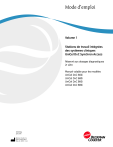
公開リンクが更新されました
あなたのチャットの公開リンクが更新されました。